| [Anfang][Inhalt][Index] |
LilyPond – Notationsreferenz
|
Dieses Handbuch stellt eine Referenz aller Notationsformen zur Verfügung, die mit LilyPond Version 2.23.82 erstellt werden können. Es wird vorausgesetzt, dass der Leser mit dem Handbuch zum Lernen vertraut ist. |
| 1. Musikalische Notation | Allgemeine Notation, die fast immer vorkommt. | |
| 2. Spezielle Notation | Notation, die nur für spezielle Zwecke eingesetzt wird. | |
| 3. Allgemeine Eingabe und Ausgabe | Allgemeine Information über die Quelldateien von LilyPond. | |
| 4. Abstände | Anzeige der Ausgabe auf dem Papier. | |
| 5. Standardeinstellungen verändern | Das Notenbild verfeinern. | |
Anhänge | ||
|---|---|---|
| A. Notationsübersicht | Tabellen und Grafiken. | |
| B. Befehlsübersicht | Überblick über die LilyPond-Syntax. | |
| C. GNU Free Documentation License | Die Lizenz dieses Handbuchs. | |
| D. Index der LilyPond-Befehle | ||
| E. LilyPond-Index | ||
|
Zu mehr Information, wie dieses Handbuch unter den anderen Handbüchern positioniert, oder um dieses Handbuch in einem anderen Format zu lesen, besuchen Sie bitte Manuals. Wenn Ihnen Handbücher fehlen, finden Sie die gesamte Dokumentation unter https://lilypond.org/. |
| [ << Top ] | [Anfang][Inhalt][Index] | [ Spezielle Notation >> ] |
| [ < Top ] | [ Nach oben : Top ] | [ Tonhöhen > ] |
1. Musikalische Notation
Dieses Kapitel erklärt, wie die Notation von Musik erstellt wird.
| 1.1 Tonhöhen | Tonhöhen von Noten notieren und darstellen. | |
| 1.2 Rhythmus | Tondauern von Noten notieren und darstellen. | |
| 1.3 Ausdrucksbezeichnungen | Vortragsbezeichnungen zu Noten hinzufügen. | |
| 1.4 Wiederholungszeichen | Noten wiederholen. | |
| 1.5 Gleichzeitig erscheinende Noten | Mehr als eine Note gleichzeitig. | |
| 1.6 Notation auf Systemen | Notensysteme darstellen. | |
| 1.7 Anmerkungen | Besondere Notation, um die Lesbarkeit zu verbessern. | |
| 1.8 Text | Text zur Partitur hinzufügen. |
| [ << Musikalische Notation ] | [Anfang][Inhalt][Index] | [ Spezielle Notation >> ] |
| [ < Musikalische Notation ] | [ Nach oben : Musikalische Notation ] | [ Tonhöhen setzen > ] |
1.1 Tonhöhen
Dieser Abschnitt zeigt, wie man die Tonhöhe notieren kann. Es gibt drei Stufen in diesem Prozess: Eingabe, Veränderung und Ausgabe.
| 1.1.1 Tonhöhen setzen | ||
| 1.1.2 Viele Tonhöhen gleichzeitig verändern | ||
| 1.1.3 Tonhöhen anzeigen lassen | ||
| 1.1.4 Notenköpfe |
| [ << Musikalische Notation ] | [Anfang][Inhalt][Index] | [ Spezielle Notation >> ] |
| [ < Tonhöhen ] | [ Nach oben : Tonhöhen ] | [ Absolute Oktavenbezeichnung > ] |
1.1.1 Tonhöhen setzen
Dieser Abschnitt zeigt, wie man Tonhöhen notiert. Es gibt zwei verschiedene Möglichkeiten, Noten in bestimmten Oktaven zu notieren: den absoluten und den relativen Modus. In den meisten Fällen eignet sich der relative Modus besser.
| Absolute Oktavenbezeichnung | ||
| Relative Oktavenbezeichnung | ||
| Versetzungszeichen | ||
| Notenbezeichnungen in anderen Sprachen |
| [ << Musikalische Notation ] | [Anfang][Inhalt][Index] | [ Spezielle Notation >> ] |
| [ < Tonhöhen setzen ] | [ Nach oben : Tonhöhen setzen ] | [ Relative Oktavenbezeichnung > ] |
Absolute Oktavenbezeichnung
Tonhöhenbezeichnungen werden durch Kleinbuchstaben
von a bis g angegeben. Dabei
wird ein aus dem Englischen entlehntes Modell benutzt, das sich
vom Deutschen dadurch unterscheidet, dass b
für die Note „H“ steht. Die Benutzung deutscher
Notenbezeichnungen mit der Unterscheidung von b und h ist
auch möglich, siehe Notenbezeichnungen in anderen Sprachen.
Die Notenbezeichnungen c bis b
werden in der Oktave unter dem eingestrichenen C
gesetzt.
{ \clef bass c4 d e f g4 a b c d4 e f g }
Andere Oktaven können erreicht werden, indem man ein
Apostroph (') oder ein Komma (,)
benutzt. Jedes ' erhöht die Tonhöhe um
eine Oktave, jedes , erniedrigt sie um eine
Oktave.
{ \clef treble c'4 c'' e' g d''4 d' d c \clef bass c,4 c,, e, g d,,4 d, d c }
Siehe auch
Glossar: Pitch names.
Schnipsel: Pitches.
| [ << Musikalische Notation ] | [Anfang][Inhalt][Index] | [ Spezielle Notation >> ] |
| [ < Absolute Oktavenbezeichnung ] | [ Nach oben : Tonhöhen setzen ] | [ Versetzungszeichen > ] |
Relative Oktavenbezeichnung
Wenn Oktaven im absoluten Modus notiert, passiert es schnell, eine Note auf der falschen Oktave zu notieren. Mit dem relativen Modus kommen solche Fehler seltener vor, weil man die Oktave nur noch sehr selten spezifizieren muss. Hinzu kommt, dass im absoluten Modus ein einzelner Fehler schwer zu finden ist, während er im relativen Modus den ganzen Rest des Stückes um eine Oktave verschiebt.
\relative Anfangstonhöhe musikalischer Ausdruck
Im relativen Modus wird angenommen, dass sich jede folgende Note so dicht wie möglich bei der nächsten befindet. Das bedeutet, dass die Oktave jeder Tonhöhe innerhalb eines musikalischen Ausdrucks wie folgt errechnet wird:
- Wenn kein Oktavänderungszeichen an einer Tonhöhe benutzt wird, wird ihre Oktave so errechnet, dass das Intervall zur vorigen Noten weniger als eine Quinte ist. Das Intervall wird errechnet, ohne Versetzungszeichen zu berücksichtigen.
-
Ein Oktavänderungszeichen
'oder,kann hinzugefügt werden, um eine Tonhöhe explizit um eine Oktave zu erhöhen bzw. zu erniedrigen, relativ zu der Tonhöhe, die ohne das Oktavänderungszeichen errechnet wurde. -
Mehrfache Oktavänderungszeichen können benutzt werden. Die
Zeichen
''und,,ändern zum Beispiel die Tonhöhe um zwei Oktaven. -
Die Tonhöhe der ersten Note ist relativ zu
Anfangstonhöhe. Die Anfangstonhöhe wird im absoluten Modus gesetzt, und als Empfehlung gilt, eine Oktave von C zu nehmen.
So funktioniert der relative Modus:
\relative { \clef bass c d e f g a b c d e f g }
Oktavversetzungen müssen für alle Intervalle angezeigt werden, die größer als eine Quarte sind.
\relative { c'' g c f, c' a, e'' c }
Eine Sequenz ohne ein einziges Oktavänderungszeichen kann aber trotzdem weite Intervalle umfassen:
\relative { c f b e a d g c }
Wenn \relative-Umgebungen geschachtelt werden, gilt
der innerste \relative-Abschnitt.
\relative { c' d e f \relative { c'' d e f } }
\relative hat keine Auswirkung auf \chordmode-Abschnitte.
\new Staff { \relative c''' { \chordmode { c1 } } \chordmode { c1 } }
\relative darf nicht innerhalb von \chordmode
notiert werden.
Tonhöhen innerhalb eines \transpose-Abschnitts sind absolut,
es sei denn ein \relativ wird eingefügt.
\relative { d' e \transpose f g { d e \relative { d' e } } }
Wenn der vorherige Ausdruck ein Akkord ist, wird die erste Note
des Akkordes benutzt, um die erste Note des nächsten Akkordes zu
bestimmen. Innerhalb von Akkorden ist die nächste Note immer
relativ zur vorherigen. Betrachten Sie das folgende Beispiel
aufmerksam, insbesondere die c-Noten.
\relative { c' <c e g> <c' e g'> <c, e, g''> }
Wie oben erklärt wurde, wird die Oktave einer Tonhöhe nur
nach ihrer Notenbezeichnung errechnet, unabhängig von allen
Versetzungszeichen. Darum wird ein Eisis auf ein H (notiert als b)
folgend höher gesetzt, während ein Feses tiefer gesetzt wird.
Anders gesagt wird eine doppelterhöhte Quarte wird als
kleineres Intervall angesehen als eine doppelterniedrigte
Quinte, unabhängig von der Anzahl an Halbtönen, die jedes
Intervall enthält.
\relative { c''2 fis c2 ges b2 eisis b2 feses }
Eine Konsequenz dieser Regeln ist, dass die erste Note innerhalb von
\relative f auf die selbe Art interpretiert wird als wenn
sie im absoluten Tonhöhenmodus geschrieben worden wäre.
Siehe auch
Musikgossar: fifth, interval, Pitch names.
Notationsreferenz: Oktavenüberprüfung.
Schnipsel: Pitches.
Referenz der Interna: RelativeOctaveMusic.
Wenn keine Anfangstonhöhe für \relative angegeben
wird, wird c' angenommen. Das ist aber eine
veraltete Option, die in späteren Programmversionen verschwinden kann.
Darum wird von der Benutzung abgeraten.
| [ << Musikalische Notation ] | [Anfang][Inhalt][Index] | [ Spezielle Notation >> ] |
| [ < Relative Oktavenbezeichnung ] | [ Nach oben : Tonhöhen setzen ] | [ Notenbezeichnungen in anderen Sprachen > ] |
Versetzungszeichen
Achtung: Neue Benutzer sind manchmal verwirrt, wie
Versetzungszeichen und Vorzeichen/Tonarten funktionieren.
In LilyPond sind Notenbezeichnungen die wirkliche
Tonhöhe, erst durch Vorzeichen wird bestimmt, wie diese
Tonhöhe dann im Notenbild dargestellt wird. Eine
einfache Tonhöhe wie etwa c bedeutet also
immer das eingestrichene C ohne Versetzungszeichen, egal
was für Vorzeichen/Tonart oder Schlüssel gesetzt sind.
Mehr Information dazu in
Tonhöhen und Tonartbezeichnungen (Vorzeichen).
Ein Kreuz wird eingegeben, indem man -is an die
Notenbezeichnung hängt, ein b durch -es. Doppelkreuze
und Doppel-Bs werden durch Hinzufügen von -isis und
-eses hinter die Notenbezeichnung erzeugt. Diese
Syntax leitet sich von den holländischen Notenbezeichnungen
ab. Um andere Bezeichnungen für Versetzungszeichen zu
benutzen, siehe Notenbezeichnungen in anderen Sprachen.
\relative c'' { ais1 aes aisis aeses }
Auch die deutschen Varianten as für aes und
es für ees sind erlaubt. Im Unterschied zum
Deutschen ist aber bes die einzige Version für den Ton
B, während his als bis geschrieben werden muss. Das kann
aber auch verändert werden, siehe Notenbezeichnungen in anderen Sprachen.
Ein Auflösungszeichen macht die Wirkung eines Kreuzes oder Bs rückgängig. Diese Auflösungszeichen werden jedoch nicht als Suffix einer Tonhöhenbezeichnung eingegeben, sondern sie ergeben sich (automatisch) aus dem Kontext, wenn die nicht alterierte Notenbezeichnung eingegeben wird.
a4 aes a2
Versetzungszeichen für Vierteltöne werden durch Anhängen der Endungen
-eh (Erniedrigung) und -ih (Erhöhung) an den
Tonhöhenbuchstaben erstellt. Das Beispiel zeigt eine in Vierteltönen
aufsteigende Serie vom eingestrichenen C.
\relative c'' { ceseh1 ces ceh c cih cis cisih }
Normalerweise werden Versetzungszeichen automatisch gesetzt, aber
sie können auch manuell hinzugefügt werden. Ein erinnerndes
Versetzungszeichen kann erzwungen werden, indem man ein Ausrufungszeichen
(!) hinter die Notenbezeichnung schreibt. Ein warnendes
Versetzungszeichen (also ein Vorzeichen in Klammern) wird durch Anfügen
eines Fragezeichens (?) erstellt. Mit diesen zusätzlichen
Zeichen kann man sich auch Auflösungszeichen ausgeben lassen.
cis cis cis! cis? c c? c! c
Versetzungzeichen von übergebundenen Noten werden nur dann gesetzt, wenn ein neues System begonnen wird:
cis1~ 1~ \break cis
Ausgewählte Schnipsel
Hiding accidentals on tied notes at the start of a new system
This shows how to hide accidentals on tied notes at the start of a new system.
\relative c'' { \override Accidental.hide-tied-accidental-after-break = ##t cis1~ cis~ \break cis }
Verhindern, dass zusätzliche Auflösungszeichen automatisch
hinzugefügt werden
Den traditionellen Notensatzregeln zufolge wird ein
Auflösungszeichen immer dann vor einem Kreuz oder B gesetzt, wenn
ein vorheriges Versetzungszeichen der gleichen Note aufgehoben werden
soll. Um dieses Verhalten zu ändern, muss die Eigenschaft
extraNatural im Staff-Kontext auf "false" gesetzt werden.
\relative c'' { aeses4 aes ais a \set Staff.extraNatural = ##f aeses4 aes ais a }
Siehe auch
Glossar: sharp, flat, double sharp, double flat, Pitch names, quarter tone.
Handbuch zum Lernen: Tonhöhen und Tonartbezeichnungen (Vorzeichen).
Notationsreferenz: Automatische Versetzungszeichen, Vorgeschlagene Versetzungszeichen (musica ficta), Notenbezeichnungen in anderen Sprachen.
Schnipsel: Pitches.
Referenz der Interna: Accidental_engraver, Accidental, AccidentalCautionary, accidental-interface.
Bekannte Probleme und Warnungen
Es gibt keine allgemeinen Regeln für die Notation von Vierteltönen, die Symbole von LilyPond folgen also keinem Standard.
| [ << Musikalische Notation ] | [Anfang][Inhalt][Index] | [ Spezielle Notation >> ] |
| [ < Versetzungszeichen ] | [ Nach oben : Tonhöhen setzen ] | [ Viele Tonhöhen gleichzeitig verändern > ] |
Notenbezeichnungen in anderen Sprachen
Es gibt vordefinierte Bezeichnungen für die Notenbezeichnungen in anderen Sprachen als Englisch. Die Sprache für die Notenbezeichnungen wird normalerweise zu Beginn einer Datei ausgewählt: das folgende Beispiel zeigt die Verwendung von italienischen Notenbezeichnungen:
\language "italiano" \relative { do' re mi sib }
In der Tabelle sind die existierenden Sprachdefinitionen mit den dazugehörigen Notenbezeichnungen dargestellt.
Sprache
Notenbezeichnungen
nederlands
cdefgabesb
catalàoder
catalan
doremifasollasibsi
deutsch
cdefgabh
english
cdefgabf/b-flatb
españoloder
espanol
doremifasollasibsi
français
doré/remifasollasibsi
italiano
doremifasollasibsi
norsk
cdefgabh
portuguêsoder
portugues
doremifasollasibsi
suomi
cdefgabh
svenska
cdefgabh
vlaams
doremifasollasibsi
und die dazugehörigen Versetzungszeichen-Endungen:
Sprache
Kreuz
B
Doppelkreuz
Doppel-B
nederlands
is
es
isis
eses
catalàoder
catalan
d/s
b
dd/ss
bb
deutsch
is
es
isis
eses
english
s/-sharp
f/-flat
ss/x/-sharpsharp
ff/-flatflat
españoloder
espanol
s
b
ss/x
bb
français
d
b
dd/x
bb
italiano
d
b
dd
bb
norsk
iss/is
ess/es
ississ/isis
essess/eses
portuguêsoder
portugues
s
b
ss
bb
suomi
is
es
isis
eses
svenska
iss
ess
ississ
essess
vlaams
k
b
kk
bb
Auf Holländisch, Deutsch, Norwegisch und Schwedisch (u. a.) wird die
Erniedrigungen von ‚a‘ – aes – zu as zusammengezogen.
Beide Formen werden jedoch akzeptiert. Genauso gelten auch
es und ees. Das gilt auch für
aeses / ases und
eeses / eses.
In manchen Sprachen sind nur diese Kurzformen definiert.
\relative c'' { a2 as e es a ases e eses }
Bestimmte Musik verwendet Alterationen, die Bruchteile von den „normalen“ Kreuzen oder Bs sind. Die Notenbezeichnungen für Vierteltöne für die verschiedenen Sprachen sind in der folgenden Tabelle aufgeführt. Die Präfixe semi- und sesqui- bedeuten „halb“ bzw. „eineinhalb“.
Sprache
Vierteltonkreuz
Viertelton-B
3/4-Tonkreuz
3/4-Ton-B
nederlands
ih
eh
isih
eseh
catalàoder
catalan
qd/qs
qb
tqd/tqs
tqb
deutsch
ih
eh
isih
eseh
english
qs
qf
tqs
tqf
españoloder
espanol
cs
cb
tcs
tcb
français
sd
sb
dsd
bsb
italiano
sd
sb
dsd
bsb
norsk
ih
eh
issih/isih
esseh/eseh
portuguêsoder
portugues
sqt
bqt
stqt
btqt
suomi
ih
eh
isih
eseh
svenska
ih
eh
issih
esseh
vlaams
hk
hb
khk
bhb
Die meisten Sprachen, die hier vorkommen, werden normalerweise mit der klassischen westlichen Musik assoziiert. Alternative Tonhöhen und Stimmungen sind aber auch unterstützt: siehe Übliche Notation für nichteuropäische Musik
Siehe auch
Glossar: Pitch names, Common Practice Period.
Notationsreferenz: Übliche Notation für nichteuropäische Musik.
Installierte Dateien: ‘scm/define-note-names.scm’.
Schnipsel: Pitches.
| [ << Musikalische Notation ] | [Anfang][Inhalt][Index] | [ Spezielle Notation >> ] |
| [ < Notenbezeichnungen in anderen Sprachen ] | [ Nach oben : Tonhöhen ] | [ Oktavenüberprüfung > ] |
1.1.2 Viele Tonhöhen gleichzeitig verändern
Dieser Abschnitt zeigt, wie man Tonhöhen beeinflusst.
| Oktavenüberprüfung | ||
| Transponieren | ||
| Umkehrung | ||
| Krebs | ||
| Modale Transformierungen |
| [ << Musikalische Notation ] | [Anfang][Inhalt][Index] | [ Spezielle Notation >> ] |
| [ < Viele Tonhöhen gleichzeitig verändern ] | [ Nach oben : Viele Tonhöhen gleichzeitig verändern ] | [ Transponieren > ] |
Oktavenüberprüfung
Im relativen Modus geschieht es recht häufig, dass ein Oktavänderungszeichen vergessen wird. Oktavenüberprüfungen machen es einfacher, solche Fehler zu entdecken und zu korrigieren. Sie geben eine Warnung aus und korrigieren die Oktave, wenn eine Note in einer unerwarteten Oktave gefunden wird.
Um die Oktave einer Note zu überprüfen, muss die absolute
Oktave nach dem =-Symbol angegeben werden. Im
folgenden Beispiel wird eine Warnung (und eine Tonhöhenänderung)
generiert, weil die zweite Note als absolute Oktave
ein d'' anstelle von d' notiert ist,
wie es die Oktavierungskorrektur markiert.
\relative { c''2 d='4 d e2 f }
Die Oktave von einer Note kann auch mit dem
\octaveCheck Kontrolltonhöhe-Befehl
überprüft werden. Kontrollhöhe wird im absoluten
Modus eingegeben. Dabei wird überprüft, ob das
Intervall zwischen der vorherigen Note und der
Kontrolltonhöhe nicht größer als eine Quarte ist
(die normale Berechnung im relativen Modus). Wenn diese
Überprüfung einen Fehler ausgibt, wird eine Warnung
gemeldet, aber die vorigen Note wird nicht verändert.
Folgende Noten sind dann relativ zur Kontrolltonhöhe.
\relative { c''2 d \octaveCheck c' e2 f }
Vergleichen Sie die zwei Takte im nächsten Beispiel. Die
erste und dritte \octaveCheck-Überprüfung gibt
einen Fehler aus, die zweite dagegen ist erfolgreich:
\relative { c''4 f g f c4 \octaveCheck c' f \octaveCheck c' g \octaveCheck c' f }
Siehe auch
Schnipsel: Pitches.
Referenz der Interna: RelativeOctaveCheck.
| [ << Musikalische Notation ] | [Anfang][Inhalt][Index] | [ Spezielle Notation >> ] |
| [ < Oktavenüberprüfung ] | [ Nach oben : Viele Tonhöhen gleichzeitig verändern ] | [ Umkehrung > ] |
Transponieren
Ein musikalischer Ausdruck kann mit dem Befehl \transpose
transponiert werden. Die Syntax lautet:
\transpose vonTonhöhe nachTonhöhe mus. Ausdruck
Das bedeutet, dass der mus. Ausdruck um das Intervall zwischen den Tonhöhen vonTonhöhe und nachTonhöhe transponiert wird: Jede Note, die die Tonhöhe vonTonhöhe hat, wird in die Tonhöhe nachTonhöhe umgewandelt, und alle anderen Noten um das gleiche Intervall. Beide Tonhöhen werden im absoluten Modus eingegeben.
Achtung: Tonhöhen innerhalb einer \transpose-Umgebung
sind absolut, es sei denn, ein \relative wird
eingefügt.
So kann z. B. ein Stück in D-Dur, wenn es für den Sänger etwas zu tief ist, nach E-Dur transponiert werden. Dabei werden auch die Vorzeichen entsprechend angepasst:
\transpose d e { \relative { \key d \major d'4 fis a d } }
Wenn eine Stimme, die in C notiert ist, von einer A-Klarinette gespielt werden soll (für die A als C notiert wird, aber eine kleine Terz tiefer erklingt als es notiert ist), kann die entsprechende Stimme wie folgt erstellt werden:
\transpose a c' { \relative { \key c \major c'4 d e g } }
Beachten Sie, dass \key c \major explizit
angegeben werden muss. Wenn hier keine Tonart angemerkt
würde, würde die Noten zwar transponiert, aber keine
Vorzeichen angezeigt werden.
\transpose unterscheidet enharmonische Verwechslungen: sowohl
\transpose c cis als auch \transpose c des transponieren
die Musik einen Halbton nach oben. Aber die erste Version gibt als
Versetzungszeichen Kreuze aus, die zweite dagegen B-Versetzungszeichen.
music = \relative { c' d e f } \new Staff { \transpose c cis { \music } \transpose c des { \music } }
\transpose kann auch benutzt werden, um die geschriebenen
Noten eines transponierenden Instruments zu notieren. Im vorigen Beispiel wurde die Tonhöhen so eingegeben,
wie sie erklingen (also in C), aber man kann genauso
gut auch andersherum aus einer Stimme, die für ein
transponierendes Instrument in einem anderen Ton als
C geschrieben wurde, eine Partitur in C erstellen.
Die Noten einer B-Trompete, die mit einem notierten E
(also einem klingenden D) anfangen, könnte man also
auch so eingeben:
musicInBflat = { e4 … }
\transpose c bes, \musicInBflat
Um die Noten dann in F zu setzen (um sie etwa für ein
Horn zu arrangieren), könnte man die schon geschriebenen
Noten wieder mit einem weiteren \transpose umgeben:
musicInBflat = { e4 … }
\transpose f c' { \transpose c bes, \musicInBflat }
Für mehr Information zu transponierenden Instrumenten siehe auch Transposition von Instrumenten.
Ausgewählte Schnipsel
Noten mit minimaler Anzahl an Versetzungszeichen transponieren.
Dieses Beispiel benutzt Scheme-Code, um enharmonische Verwechslungen für Noten zu erzwingen, damit nur eine minimale Anzahl an Versetzungszeichen ausgegeben wird. In diesem Fall gelten die folgenden Regeln:
- Doppelte Versetzungszeichen sollen entfernt werden
- His -> C
- Eis -> F
- Ces -> B
- Fes -> E
Auf diese Art werden am meisten natürliche Tonhöhen als enharmonische Variante gewählt.
#(define (naturalize-pitch p) (let ((o (ly:pitch-octave p)) (a (* 4 (ly:pitch-alteration p))) ;; alteration, a, in quarter tone steps, ;; for historical reasons (n (ly:pitch-notename p))) (cond ((and (> a 1) (or (eqv? n 6) (eqv? n 2))) (set! a (- a 2)) (set! n (+ n 1))) ((and (< a -1) (or (eqv? n 0) (eqv? n 3))) (set! a (+ a 2)) (set! n (- n 1)))) (cond ((> a 2) (set! a (- a 4)) (set! n (+ n 1))) ((< a -2) (set! a (+ a 4)) (set! n (- n 1)))) (if (< n 0) (begin (set! o (- o 1)) (set! n (+ n 7)))) (if (> n 6) (begin (set! o (+ o 1)) (set! n (- n 7)))) (ly:make-pitch o n (/ a 4)))) #(define (naturalize music) (let ((es (ly:music-property music 'elements)) (e (ly:music-property music 'element)) (p (ly:music-property music 'pitch))) (if (pair? es) (ly:music-set-property! music 'elements (map naturalize es))) (if (ly:music? e) (ly:music-set-property! music 'element (naturalize e))) (if (ly:pitch? p) (begin (set! p (naturalize-pitch p)) (ly:music-set-property! music 'pitch p))) music)) naturalizeMusic = #(define-music-function (m) (ly:music?) (naturalize m)) music = \relative c' { c4 d e g } \score { \new Staff { \transpose c ais { \music } \naturalizeMusic \transpose c ais { \music } \transpose c deses { \music } \naturalizeMusic \transpose c deses { \music } } \layout { } }
Siehe auch
Notationsreferenz: Relative Oktavenbezeichnung, Transposition von Instrumenten, Umkehrung, Krebs, Modale Transformierungen.
Schnipsel: Pitches.
Referenz der Interna: TransposedMusic.
Bekannte Probleme und Warnungen
Der relative Modus wirkt nicht in \transpose,
\chordmode oder \relative.
Um auch im relativen Modus transponieren
zu können, muss ein \relative innerhalb des
\transpose zusätzlich gesetzt werden.
Dreifache Versetzungszeichen werden nicht ausgegeben, wenn
\transpose benutzt wird. Eine enharmonisch
entsprechende Tonhöhe wird anstatt dessen gesetzt (z. B.
Des anstelle von e-dreifach-b).
| [ << Musikalische Notation ] | [Anfang][Inhalt][Index] | [ Spezielle Notation >> ] |
| [ < Transponieren ] | [ Nach oben : Viele Tonhöhen gleichzeitig verändern ] | [ Krebs > ] |
Umkehrung
Ein musikalischer Ausdruck kann in seine Umkehrung transformiert und gleichzeitig transponiert werden:
\inversion umTonhöhe nachTonhöhe mus. Ausdruck
Der mus. Ausdruck wird Intervall für Intervall um
vUmTonhöhe umgekehrt und dann von vUmTonhöhe
nach nachTonhöhe transponiert.
music = \relative { c' d e f } \new Staff { \music \inversion d' d' \music \inversion d' ees' \music }
Achtung: Motive, die umgekehrt werden, sollen in absoluten Tonhöhen
notiert werden oder zuerst in absolute Tonhöhen umgewandelt werden,
indem sie in eine \relative-Umgebung eingeschlossen werden.
Siehe auch
Notationsreferenz: Modale Transformierungen, Krebs, Transponieren.
| [ << Musikalische Notation ] | [Anfang][Inhalt][Index] | [ Spezielle Notation >> ] |
| [ < Umkehrung ] | [ Nach oben : Viele Tonhöhen gleichzeitig verändern ] | [ Modale Transformierungen > ] |
Krebs
Ein musikalischer Ausdruck kann umgekehrt werden, um im Krebsgang dargestellt zu werden:
music = \relative { c'8. ees16( fis8. a16 b8.) gis16 f8. d16 } \new Staff { \music \retrograde \music }
Bekannte Probleme und Warnungen
Manuell gesetzte Bindebögen innerhalb des Krebsgangs \retrograde werden
aufgebrochen und erzeugen Warnungen. Einige Bindebögen können automatisch
ersetllt werden, indem man Automatische Aufteilung von Noten aktiviert.
Siehe auch
Notationsreferenz: Modale Transformierungen, Umkehrung, Transponieren.
| [ << Musikalische Notation ] | [Anfang][Inhalt][Index] | [ Spezielle Notation >> ] |
| [ < Krebs ] | [ Nach oben : Viele Tonhöhen gleichzeitig verändern ] | [ Tonhöhen anzeigen lassen > ] |
Modale Transformierungen
In einer Komposition, die auf einer Skala basiert, wird ein Motiv oft in unterschiedlicher Weise transformiert. Es kann transponiert werden, um von einer anderen Tonhöhe in der Skala zu beginnen, oder beginnend von einer bestimmten Tonhöhe der Skala umgekehrt werden. Es kann auch im Krebsgang, also rückwärts erscheinen, siehe Krebs.
Achtung: Alle Noten, die nicht zu der vorgegebenen Skala gehören, werden nicht transformiert.
Modale Transposition
Ein Motiv kann innerhalb einer Skala transponiert werden:
\modalTranspose vonTonhöhe nachTonhöhe Skala mus. Ausdruck
Die Noten von mus. Ausdruck werden innerhalb von Skala
um die Anzahl von Skalenstufen transponiert, die dem Intervall zwischen
vonTonhöhe und nachTonhöhe entspricht.
diatonicScale = \relative { c' d e f g a b } motif = \relative { c'8 d e f g a b c } \new Staff { \motif \modalTranspose c f \diatonicScale \motif \modalTranspose c b, \diatonicScale \motif }
Eine absteigende Skala beliebiger Länge und mit beliebigen Intervallen kann definiert werden:
pentatonicScale = \relative { ges aes bes des ees } motif = \relative { ees'8 des ges,4 <ges' bes,> <ges bes,> } \new Staff { \motif \modalTranspose ges ees' \pentatonicScale \motif }
Wenn \modalTranspose mit einer chromatischen Skala benutzt wird,
entspricht es der Funktion von \transpose mit dem Unterschied,
dass die Bezeichnungen der eingesetzten Noten definiert werden können:
chromaticScale = \relative { c' cis d dis e f fis g gis a ais b } motif = \relative { c'8 d e f g a b c } \new Staff { \motif \transpose c f \motif \modalTranspose c f \chromaticScale \motif }
Modale Umkehrung
Ein musikalischer Ausdruck kann innerhalb einer definierten Skala um eine Referenznote umgekehrt werden und transponiert werden:
\modalInversion Umkehrungstonhöhe nachTonhöhe Skala mus. Ausdruck
Die Noten von mus. Ausdruck werden mit den gleichen Intervallabständen
voneinander gesetzt, ausgehend von Umkehrungstonhöhe, allerdings
in die entgegengesetzte Richtung. Das Result wird dann innerhalb der
Skala um das Intervall transponiert, das sich aus dem
Unterschied von Umkehrungstonhöhe und nachTonhöhe
ergibt.
Um also einfach eeine Umkehrung ohne zusätzliche Transposition zu machen,
sollten Umkehrungstonhöhe und nachTonhöhe gleich
sein.
octatonicScale = \relative { ees' f fis gis a b c d } motif = \relative { c'8. ees16 fis8. a16 b8. gis16 f8. d16 } \new Staff { \motif \modalInversion fis' fis' \octatonicScale \motif }
Um den Drehpunkt der Umkehrung zwischen zwei Noten der Skala zu definieren, wird um eine der Noten die Umkehrung vorgenommen und dann eine Skalenstufe transponiert. Die beiden Noten klammern sozusagen den Drehpunkt ein.
scale = \relative { c' g' } motive = \relative { c' c g' c, } \new Staff { \motive \modalInversion c' g' \scale \motive }
Die kombinierte Operation von Umkehrung und Krebs erzeugt die Krebsumkehrung:
octatonicScale = \relative { ees' f fis gis a b c d } motif = \relative { c'8. ees16 fis8. a16 b8. gis16 f8. d16 } \new Staff { \motif \retrograde \modalInversion c' c' \octatonicScale \motif }
Siehe auch
Notationsreferenz: Umkehrung, Krebs, Transponieren.
| [ << Musikalische Notation ] | [Anfang][Inhalt][Index] | [ Spezielle Notation >> ] |
| [ < Modale Transformierungen ] | [ Nach oben : Tonhöhen ] | [ Notenschlüssel > ] |
1.1.3 Tonhöhen anzeigen lassen
Dieser Abschnitt zeigt, wie die Ausgabe von Tonhöhen verändern werden kann.
| Notenschlüssel | ||
| Tonartbezeichnung | ||
| Oktavierungsklammern | ||
| Transposition von Instrumenten | ||
| Automatische Versetzungszeichen | ||
| Tonumfang |
| [ << Musikalische Notation ] | [Anfang][Inhalt][Index] | [ Spezielle Notation >> ] |
| [ < Tonhöhen anzeigen lassen ] | [ Nach oben : Tonhöhen anzeigen lassen ] | [ Tonartbezeichnung > ] |
Notenschlüssel
Der Schlüssel kann verändert werden. Das eingestrichene C wird in jedem Beispiel gezeigt:
\clef treble c'2 c' \clef alto c'2 c' \clef tenor c'2 c' \clef bass c'2 c'
Andere Schlüssel sind u. A.:
\clef french c2 c \clef soprano c2 c \clef mezzosoprano c2 c \clef baritone c2 c \break \clef varbaritone c2 c \clef subbass c2 c \clef percussion c2 c \break \clef G % synonym for treble c2 c \clef F % synonym for bass c2 c \clef C % synonym for alto c2 c
Indem _8 oder ^8 an die jeweilige Schlüsselbezeichnung
angehängt wird, wird der Schlüssel um eine Oktave nach oben oder unten
transponiert, mit _15 oder ^15 um zwei Oktaven. Auch
andere Ganzzahlen können verwendet werden, wenn es gewünscht wird.
Die Schlüsselbezeichnung muss in Anführungszeichen gesetzt werden,
wenn nicht-alphabetische Zeichen enthält, siehe Beispiel:
\clef treble c'2 c' \clef "treble_8" c'2 c' \clef "bass^15" c'2 c' \clef "alto_2" c'2 c' \clef "G_8" c'2 c' \clef "F^5" c'2 c'
Weitere unterstützte Schlüssel sind beschrieben in Mensurale Schlüssel,
Gregorianische Schlüssel, Standardtabulaturen und
Angepasste Tabulaturen. Zur Benutzung unterschiedlicher Schlüssel
bei Stichnoten siehe die Funktionen \cueClef und
\cueDuringWithClef in
Ausgewählte Schnipsel
Eigenschaften des Schlüssels optimieren
Der Befehl \clef "treble_8" ist gleichbedeutend mit einem
expliziten Setzen der Eigenschaften von clefGlyph,
clefPosition (welche die vertikale Position des Schlüssels bestimmt),
middleCPosition und clefTransposition. Ein Schlüssel wird
ausgegeben, wenn eine der Eigenschaften außer middleCPosition sich
ändert.
Eine Änderung des Schriftzeichens (Glyph), der Schlüsselposition oder der
Oktavierung selber ändert noch nicht die Position der darauf folgenden Noten
auf dem System: das geschieht nur, wenn auch die Position des
eingestrichenen C (middleCPosition) angegeben wird. Die
Positionsparameter sind relativ zur Mittellinie des Systems, dabei versetzen
positive Zahlen die Position nach oben, jeweils eine Zahl für jede Linie
plus Zwischenraum. Der clefTransposition-Wert ist normalerweise auf 7,
-7, 15 oder -15 gesetzt, aber auch andere Werte sind gültig.
Wenn ein Schlüsselwechsel an einem Zeilenwechsel geschieht, wird das neue
Symbol sowohl am Ende der alten Zeilen als auch am Anfang der neuen Zeile
ausgegeben. Wenn der Warnungs-Schlüssel am Ende der alten Zeile nicht
erforderlich ist, kann er unterdrückt werden, indem die
explicitClefVisibility-Eigenschaft des Staff-Kontextes auf den
Wert end-of-line-invisible gesetzt wird. Das Standardverhalten kann
mit \unset Staff.explicitClefVisibility wieder hergestellt werden.
Die folgenden Beispiele zeigen die Möglichkeiten, wenn man diese Eigenschaften manuell setzt. Auf der ersten Zeile erhalten die manuellen Änderungen die ursprüngliche relative Positionierung von Schlüssel und Noten, auf der zweiten Zeile nicht.
{ % The default treble clef \key f \major c'1 % The standard bass clef \set Staff.clefGlyph = #"clefs.F" \set Staff.clefPosition = #2 \set Staff.middleCPosition = #6 \set Staff.middleCClefPosition = #6 \key g \major c'1 % The baritone clef \set Staff.clefGlyph = #"clefs.C" \set Staff.clefPosition = #4 \set Staff.middleCPosition = #4 \set Staff.middleCClefPosition = #4 \key f \major c'1 % The standard choral tenor clef \set Staff.clefGlyph = #"clefs.G" \set Staff.clefPosition = #-2 \set Staff.clefTransposition = #-7 \set Staff.middleCPosition = #1 \set Staff.middleCClefPosition = #1 \key f \major c'1 % A non-standard clef \set Staff.clefPosition = #0 \set Staff.clefTransposition = #0 \set Staff.middleCPosition = #-4 \set Staff.middleCClefPosition = #-4 \key g \major c'1 \break % The following clef changes do not preserve % the normal relationship between notes, key signatures % and clefs: \set Staff.clefGlyph = #"clefs.F" \set Staff.clefPosition = #2 c'1 \set Staff.clefGlyph = #"clefs.G" c'1 \set Staff.clefGlyph = #"clefs.C" c'1 \set Staff.clefTransposition = #7 c'1 \set Staff.clefTransposition = #0 \set Staff.clefPosition = #0 c'1 % Return to the normal clef: \set Staff.middleCPosition = #0 c'1 }
Siehe auch
Notationsreferenz: Mensurale Schlüssel, Gregorianische Schlüssel, Standardtabulaturen, Angepasste Tabulaturen, Stichnoten formatieren.
Schnipsel: Pitches.
Referenz der Interna: Clef_engraver, Clef, ClefModifier, clef-interface.
| [ << Musikalische Notation ] | [Anfang][Inhalt][Index] | [ Spezielle Notation >> ] |
| [ < Notenschlüssel ] | [ Nach oben : Tonhöhen anzeigen lassen ] | [ Oktavierungsklammern > ] |
Tonartbezeichnung
Achtung: Neue Benutzer sind manchmal verwirrt, wie
Versetzungszeichen und Vorzeichen/Tonarten funktionieren.
In LilyPond sind Notenbezeichnungen die wirkliche
Tonhöhe, erst durch Vorzeichen wird bestimmt, wie diese
Tonhöhe dann im Notenbild dargestellt wird. Eine
einfache Tonhöhe wie etwa c bedeutet also
immer das eingestrichene C ohne Versetzungszeichen, egal
was für Vorzeichen/Tonart oder Schlüssel gesetzt sind.
Mehr Information dazu in
Tonhöhen und Tonartbezeichnungen (Vorzeichen).
Die Vorzeichen zeigen die Tonart an, in welcher ein Stück notiert ist. Es handelt sich um eine Anzahl von Alterationszeichen (Kreuzen oder Bs) am Beginn jedes Notensystems.
Die Tonart kann geändert werden:
\key Tonhöhe Modus
Der Wert Modus sollte entweder \major oder \minor
sein, um Moll oder Dur der Tonhöhe zu erhalten. Es können auch
Modusbezeichnungen für Kirchentonarten verwendet werden: \ionian
(Ionisch), \locrian (Lokrisch), \aeolian (Aeolisch),
\mixolydian (Mixolydisch), \lydian (Lydisch),
\phrygian (Phrygisch) und \dorian (Dorisch).
\relative { \key g \major fis''1 f fis }
Ausgewählte Schnipsel
Auflösungzeichen nicht setzen, wenn die Tonart wechselt
Wenn die Tonart wechselt, werden automatisch Auflösungszeichen ausgegeben,
um Versetzungszeichen der vorherigen Tonart aufzulösen. Das kann
verhindert werden, indem die printKeyCancellation-Eigenschaft
im Staff-Kontext auf "false" gesetzt wird.
\relative c' { \key d \major a4 b cis d \key g \minor a4 bes c d \set Staff.printKeyCancellation = ##f \key d \major a4 b cis d \key g \minor a4 bes c d }
Untypische Tonarten
Der üblicherweise benutzte \key-Befehl setzt die
keySignature-Eigenschaft im Staff-Kontext.
Um untypische Tonartenvorzeichen zu erstellen, muss man diese Eigenschaft
direkt setzen. Das Format für den Befehl ist eine Liste: \set
Staff.keySignature = #`(((Oktave . Schritt) . Alteration) ((Oktave
. Schritt) . Alteration) ...) wobei für jedes Element in der Liste
Oktave die Oktave angibt (0 ist die Oktave vom
eingestrichenen C bis zum eingestrichenen H), Schritt gibt
die Note innerhalb der Oktave an (0 heißt C und
6 heißt H), und Alteration ist ,SHARP ,FLAT
,DOUBLE-SHARP usw. (Beachte das beginnende Komma.)
Alternativ kann auch jedes Element der Liste mit dem allgemeineren Format
(Schritt . Alteration) gesetzt werden, wobei dann die Einstellungen
für alle Oktaven gelten.
Hier ein Beispiel einer möglichen Tonart für eine Ganztonleiter:
\include "arabic.ly" \relative do' { \set Staff.keyAlterations = #`((0 . ,SEMI-FLAT) (1 . ,SEMI-FLAT) (2 . ,FLAT) (5 . ,FLAT) (6 . ,SEMI-FLAT)) %\set Staff.extraNatural = ##f re reb \dwn reb resd dod dob dosd \dwn dob | dobsb dodsd do do | }
Siehe auch
Glossar: church mode, scordatura.
Handbuch zum Lernen: Tonhöhen und Tonartbezeichnungen (Vorzeichen).
Schnipsel: Pitches.
Referenz der Interna: KeyChangeEvent, Key_engraver, Key_performer, KeyCancellation, KeySignature, key-cancellation-interface, key-signature-interface.
| [ << Musikalische Notation ] | [Anfang][Inhalt][Index] | [ Spezielle Notation >> ] |
| [ < Tonartbezeichnung ] | [ Nach oben : Tonhöhen anzeigen lassen ] | [ Transposition von Instrumenten > ] |
Oktavierungsklammern
Oktavierungsklammern zeigen eine zusätzliche Transposition von einer Oktave an:
\relative a' { a2 b \ottava #-2 a2 b \ottava #-1 a2 b \ottava #0 a2 b \ottava #1 a2 b \ottava #2 a2 b }
Ausgewählte Schnipsel
Changing ottava text
Internally, \ottava sets the properties ottavation (for
example, to 8va or 8vb) and middleCPosition. To
override the text of the bracket, set ottavation after invoking
\ottava.
Short text is especially useful when a brief ottava is used.
{ c'2 \ottava #1 \set Staff.ottavation = #"8" c''2 \ottava #0 c'1 \ottava #1 \set Staff.ottavation = #"Text" c''1 }
Siehe auch
Glossar: octavation.
Schnipsel: Pitches.
Referenz der Interna: Ottava_spanner_engraver, OttavaBracket, ottava-bracket-interface.
| [ << Musikalische Notation ] | [Anfang][Inhalt][Index] | [ Spezielle Notation >> ] |
| [ < Oktavierungsklammern ] | [ Nach oben : Tonhöhen anzeigen lassen ] | [ Automatische Versetzungszeichen > ] |
Transposition von Instrumenten
Wenn man Noten setzt, die von transponierenden Instrumenten gespielt werden, sind oft einige Stimmen auf einer anderen Tonhöhe notiert als dem Kammerton. In diesem Fall muss die Tonart des transponierenden Instruments gekennzeichnet werden, weil sonst die MIDI-Ausgabe und Stichnoten in anderen Stimmen falsche Tonhöhen produzieren. Mehr Information zu Stichnoten in Andere Stimmen zitieren.
\transposition Tonhöhe
Die Tonhöhe, die für \transposition benutzt
wird, muss mit dem wirklichen Ton übereinstimmen,
der erklingt, wenn das Instrument ein c'
in seiner Stimme spielt. Die Tonhöhe wird im
absoluten Modus angegeben, ein Instrument also,
dass einen Ton höher erklingt als es notiert wird,
muss folgenden Befehl benutzen:
\transposition d'. \transposition
sollte nur dann benutzt werden, wenn sie nicht
nicht in C notiert werden.
Hier einige Noten für Geige und B-Klarinette: die Stimmen (Noten und Vorzeichen) sind so notiert, wie sie in der Partitur erscheinen. Die zwei Instrumente spielen unisono.
\new GrandStaff << \new Staff = "violin" { \relative c'' { \set Staff.instrumentName = "Vln" \set Staff.midiInstrument = "violin" % not strictly necessary, but a good reminder \transposition c' \key c \major g4( c8) r c r c4 } } \new Staff = "clarinet" { \relative c'' { \set Staff.instrumentName = \markup { Cl (B\flat) } \set Staff.midiInstrument = "clarinet" \transposition bes \key d \major a4( d8) r d r d4 } } >>
Die \transposition kann während eines Stückes
geändert werden. Ein Klarinettist zum Beispiel kann
zwischen B- und A-Klarinette wechseln.
\relative c'' { \set Staff.instrumentName = "Cl (A)" \key a \major \transposition a c d e f \textLengthOn <>^\markup { B-Klarinette benutzen } R1 \key bes \major \transposition bes c2 g }
Siehe auch
Glossar: concert pitch, transposing instrument.
Notationsreferenz: Andere Stimmen zitieren, Transponieren.
Schnipsel: Pitches.
| [ << Musikalische Notation ] | [Anfang][Inhalt][Index] | [ Spezielle Notation >> ] |
| [ < Transposition von Instrumenten ] | [ Nach oben : Tonhöhen anzeigen lassen ] | [ Tonumfang > ] |
Automatische Versetzungszeichen
Es gibt viele unterschiedliche Regeln, wie Versetzungszeichen notiert werden. LilyPond hat eine Funktion, mit der spezifiziert werden kann, welcher Stil benutzt werden soll. Diese Funktion kann man wie folgt benutzen:
\new Staff <<
\accidentalStyle voice
{ … }
>>
Der Versetzungszeichenstil bezieht sich auf das aktuelle
Notensystem in der Standardeinstellung (eine Ausnahme
bilden die Stile piano und piano-cautionary,
die weiter unten erklärt werden). Die Funktion kann aber
auch ein zweites Argument erhalten, mit der spezifiziert
wird, auf welchen Bereich sich der neue Stil erstreckt.
Um etwa den neuen Stil in allen Systemen einer
Stimmgruppe (StaffGroup) zu benutzen, müsste der Befehl so aussehen:
\accidentalStyle StaffGroup.voice
Folgende Versetzungszeichenstile sind unterstützt. Um jeden Stil zu erklären, wird folgendes Beispiel benützt:
musicA = { << \relative { cis''8 fis, bes'4 <a cis>8 f bis4 | cis2. <c, g'>4 | } \\ \relative { ais'2 cis, | fis8 b a4 cis2 | } >> } musicB = { \clef bass \new Voice { \voiceTwo \relative { <fis a cis>8[ <fis a cis> \change Staff = up cis' cis \change Staff = down <fis, a> <fis a>] \showStaffSwitch \change Staff = up dis'4 | \change Staff = down <fis, a cis>4 gis <f a d>2 | } } } \new PianoStaff { << \context Staff = "up" { \accidentalStyle default \musicA } \context Staff = "down" { \accidentalStyle default \musicB } >> }
Die letzten Zeilen des Beispiels könnten auch mit folgendem Code ersetzt werden, solange der gleiche Versetzungszeichenstil in beiden Systemen benutzt werden soll:
\new PianoStaff {
<<
\context Staff = "up" {
%%% nächste Zeile wie gewünscht ändern:
\accidentalStyle Score.default
\musicA
}
\context Staff = "down" {
\musicB
}
>>
}
-
default (Standard) -
Das ist das Standardverhalten. Es entspricht der Konvention für Notation von Musik des 18. Jahrhunderts: Versetzungszeichen werden bis zum Taktende erinnert, in dem sie gesetzt wurden, und nur in ihrer eigenen Oktave. Im nächsten Beispiel wird also kein Auslösungszeichen vor dem
b(H) im zweiten Takt oder dem letzencgesetzt: -
voice (Stimme) -
Das normale Verhalten ist es, die Versetzungszeichen auf der Notensystemebene zu erinnern. In diesem Stil aber werden Versetzungszeichen individuell für jede Stimme errechnet. Abgesehen davon gelten die Regeln des Standardstiles (
default).Das hat zur Folge, dass Versetzungszeichen von einer Stimme in der anderen nicht aufgelöst werden, was oft ein unerwünschtes Ergebnis ist: im folgenden Beispiel kann man schwer sagen, ob das zweite
aunalteriert oder erhöht gespielt werden soll. Dievoice-Option sollte also nur benutzt werden, wenn die Stimmen separat von unterschiedlichen Musikern gelesen werden. Wenn das System nur von einem Musiker benutzt wird (etwa der Dirigent oder ein Klavierspieler), dann sind die Stilemodernodermodern-cautionarybesser. -
modern (Modern) -
Dieser Stil orientiert sich an den üblichen Regeln für das 20. Jahrhundert. Hierbei werden einige zusätzliche Auflösungszeichen ausgelassen, die traditionell für ein Kreuz nach einem Doppelkreuz und ein b nach einem Doppel-b gesetzt werden. Die gleichen Versetzungszeichen wie im Standardstil werden gesetzt, allerdings mit zwei Zusätzen, die Uneindeutigkeiten verhindern sollen: nach vorübergehenden Versetzungszeichen werden Auflösungszeichen auch im folgenden Takt gesetzt (für Noten innerhalb der selben Oktave) und im gleichen Takt für Noten in unterschiedlichen Oktaven. Daher kommen also die Auflösungszeichen vor dem H und dem C im zweiten Takt des oberen Systems:
-
modern-cautionary (Modern mit Warnungen) -
Dieser Stil ähnelt
modern, aber die „zusätzlichen“ Versetzungszeichen (die normalerweise nicht gesetzt werden) werden als Warnungen gesetzt. In der Standardeinstellung werden sie in Klammern gesetzt, aber sie können auch in kleinerer Größe gesetzt werden, wenn man diecautionary-style-Eigenschaft vonAccidentalSuggestiondefiniert. -
modern-voice (Modern für Stimmen) -
Diese Regel wird für vielstimmige Noten benutzt, die sowohl von unterschiedlichen Spielern für jede Stimme als auch von einem Spieler für alle Stimmen benutzt. Versetzungszeichen werden für jede Stimme gesetzt, aber sie werden über die Stimme hinweg aufgelöst innerhalb des selben Notensystems. Das
aim letzten Takt ist also aufgelöst, weil die vorigen Auflösung in einer anderen Stimme stattgefunden hatte, und dasdim unteren System ist aufgelöst wegen eines Versetzungszeichens in einer anderen Stimme im vorigen Takt: -
modern-voice-cautionary (modern mit Warnungen für einzelne Stimmen) -
Dieser Stil ist der gleiche wie
modern-voice, nur dass hier die zusätzlichen Versetzungszeichen (die nicht vomvoice-Stil gesetzt werden) als Warnungsversetzungszeichen gesetzt werden. Obwohl alle Versetzungszeichen, die mitdefaultgesetzt werden, auch mit diesem Stil gesetzt werden, sind manche Warnungsversetzungszeichen. -
piano (Klavier) -
Dieser Stil orientiert sich an den Regeln im 20. Jahrhundert für die Notation von Klaviermusik. Er ist sehr ähnlich mit dem modernen Stil, aber Versetzungszeichen werden auch über Notensysteme hinweg für die selbe Akkolade (
GrandStaffoderPianoStaff) aufgelöst.Dieser Versetzungszeichenstil wirkt sich standardmäßig auf die gesamte Akkolade (
GrandStaffoderPianoStaff) aus. -
piano-cautionary (Klavier mit Warnungen) -
Dieser Stil verhält sich wie
piano, aber die zusätzlichen Versetzungszeichen werden als Warnungen ausgegeben: -
neo-modern -
Dieser Stil richtet sich nach den Regeln für moderne Musik: Versetzungszeichen werden mit im
modern-Stil gesetzt, aber sie werden nochmal gesetzt, wenn die gleiche Note später im selben Takt auftritt – außer die Note wird unmittelbar wiederholt. -
neo-modern-cautionary (neo-modern mit Warnungen) -
Dieser Stil ähnelt
neo-modern, aber die zusätzlichen Versetzungszeichen werden als Warnungen gesetzt. -
neo-modern-voice (neo-modern für Stimmen) -
Diese Regel wird für für Versetzungszeichen in mehreren Stimmen eingesetzt, wenn die Noten sowohl von Musikern gelesen werden, die nur eine Stimme lesen, als auch von Musikern, die alle Stimmen lesen. Versetzungszeichen werden für jede Stimme so wie mit der
neo-modern-Regel gesetzt, aber innerhalb des gesamten Notensystems mit Auflösungszeichen versehen. -
neo-modern-voice-cautionary -
Diese Regel ähnelt
neo-modern-voice, aber die zusätzlichen Versetzungszeichen werden hier als warnende Versetzungszeichen gesetzt. -
dodecaphonic (Zwölftonmusik) -
Dieser Stil orientiert sich an der Notation von sog. Zwölftonmusik, der Stil wurde Anfang des 20. Jahrhunderts in Gebrauch genommen. In diesem Stil erhält jede Note ein Versetzungszeichen, wozu auch Auflösungszeichen zählen.
-
teaching (didaktisch) -
Dieser Stil ist für Lernende bestimmt: der Stil orientiert sich am
modern-Stil, aber die Alterationen, die sich durch die Tonart ergeben, werden zusätzlich als Warnungsversetzungszeichen gesetzt. Eine Ausnahme sind direkt wiederholte Noten. -
no-reset (nicht zurücksetzen) -
Das ist der gleiche Stil wie
default, aber die Versetzungszeichen dauern für „immer“ an, nicht nur im aktuellen Takt: -
forget (vergessen) -
Das ist das Gegenteil von
no-reset: Versetzungszeichen werden überhaupt nicht erinnert und folgerichtig werden alle Versetzungszeichen entsprechend der Tonart gesetzt, unabhängig vom Kontext der Noten.
Siehe auch
Schnipsel: Pitches.
Referenz der Interna: Accidental, Accidental_engraver, GrandStaff, PianoStaff, Staff, AccidentalSuggestion, AccidentalPlacement, accidental-suggestion-interface.
Bekannte Probleme und Warnungen
Gleichzeitig erklingende Noten werden bei der automatischen Bestimmung
der Versetzungszeichen nicht berücksichtigt: nur die vorige Note und
die Vorzeichen werden einbezogen. Man muss die Versetzungszeichen
mit ! oder ? schreiben, wenn gleichzeitig
unterschiedliche Alterationen vorkommen, wie etwa für ‘<f! fis!>’.
Die warndenden Auflösungzeichen werden gesetzt, indem die vorangegangenen
Takte betrachtet werden. In der zweiten oder einer weiteren
Wiederholungsklammer erwartet man jedoch, dass die Auflösungszeichen sich
aus dem letzten gespielten und nicht dem letzten gesetzten
Takt ergeben. Im folgenden Beispiel bräuchte das c in der zweiten
Klammer kein Auflösungszeichen:
Die folgende Notlösung kann benutzt werden: Man definiert eine Funktion,
die den Versetzungszeichenstil kurzzeitig auf forget umschaltet:
forget = #(define-music-function (music) (ly:music?) #{ \accidentalStyle forget #music \accidentalStyle modern #}) { \accidentalStyle modern \time 2/4 \repeat volta 2 { c'2 } \alternative { cis' \forget c' } }
| [ << Musikalische Notation ] | [Anfang][Inhalt][Index] | [ Spezielle Notation >> ] |
| [ < Automatische Versetzungszeichen ] | [ Nach oben : Tonhöhen anzeigen lassen ] | [ Notenköpfe > ] |
Tonumfang
Der Begriff ambitus (Pl. ambitus) beschreibt den Stimmumfang einer Stimme. Er kann auch die Töne bedeuten, die ein Musikinstrument zu spielen in der Lage ist. Ambitus werden in Chorpartituren gesetzt, damit die Sänger schnell wissen, ob sie die Stimme meistern können.
Ambitus werden zu Beginn des Stückes nahe des ersten Schlüssels notiert. Der Stimmumfang wird durch zwei Notenköpfe dargestellt, die die tiefste und höchste Note der Stimme repräsentieren. Versetzungszeichen werden nur gesetzt, wenn sie nicht durch die Tonart definiert werden.
\layout { \context { \Voice \consists Ambitus_engraver } } \relative { aes' c e2 cis,1 }
Ausgewählte Schnipsel
Ambitus pro Stimme hinzufügen
Ambitus können pro Stimme gesetzt werden. In diesem Fall müssen sie manuell verschoben werden, um Zusammenstöße zu verhindern.
\new Staff << \new Voice \with { \consists "Ambitus_engraver" } \relative c'' { \override Ambitus.X-offset = #2.0 \voiceOne c4 a d e f1 } \new Voice \with { \consists "Ambitus_engraver" } \relative c' { \voiceTwo es4 f g as b1 } >>
Ambitus mit vielen Stimmen
Indem man den Ambitus_engraver im Staff-Kontext
hinzufügt, erhält man einen einzigen Ambitus pro System, auch in dem
Fall, dass mehrere Stimmen sich im gleichen System befinden.
\new Staff \with { \consists "Ambitus_engraver" } << \new Voice \relative c'' { \voiceOne c4 a d e f1 } \new Voice \relative c' { \voiceTwo es4 f g as b1 } >>
Changing the ambitus gap
It is possible to change the default gap between the ambitus noteheads and the line joining them.
\layout { \context { \Voice \consists "Ambitus_engraver" } } \new Staff { \time 2/4 % Default setting c'4 g'' } \new Staff { \time 2/4 \override AmbitusLine.gap = #0 c'4 g'' } \new Staff { \time 2/4 \override AmbitusLine.gap = #1 c'4 g'' } \new Staff { \time 2/4 \override AmbitusLine.gap = #1.5 c'4 g'' }
Siehe auch
Glossar: ambitus.
Schnipsel: Pitches.
Referenz der Interna: Ambitus_engraver, Voice, Staff, Ambitus, AmbitusAccidental, AmbitusLine, AmbitusNoteHead, ambitus-interface.
Bekannte Probleme und Warnungen
Es gibt keine Kollisionskontrolle bei mehreren Ambitus in einem System.
| [ << Musikalische Notation ] | [Anfang][Inhalt][Index] | [ Spezielle Notation >> ] |
| [ < Tonumfang ] | [ Nach oben : Tonhöhen ] | [ Besondere Notenköpfe > ] |
1.1.4 Notenköpfe
Dieser Abschnitt zeigt, wie man Notenköpfe ändern kann.
| Besondere Notenköpfe | ||
| Easy-Notation-Notenköpfe | ||
| Notenköpfe mit besonderen Formen | ||
| Improvisation |
| [ << Musikalische Notation ] | [Anfang][Inhalt][Index] | [ Spezielle Notation >> ] |
| [ < Notenköpfe ] | [ Nach oben : Notenköpfe ] | [ Easy-Notation-Notenköpfe > ] |
Besondere Notenköpfe
Notenköpfe können verändert werden:
\relative c'' { c4 b \override NoteHead.style = #'cross c4 b \revert NoteHead.style a b \override NoteHead.style = #'harmonic a b \revert NoteHead.style c4 d e f }
Für alle Notenkopfstile siehe Notenkopfstile
Der Kreuz-(cross) Stil wird mit unterschiedlichen
musikalischen Absichten eingesetzt. Die folgenden
vordefinierten Befehle verändern die Notenköpfe sowohl
in Notensystemen als auch in Tabulaturen und können
benutzt werden, um alle musikalischen Bedeutungen zu
notieren:
\relative { c''4 b \xNotesOn a b c4 b \xNotesOff c4 d }
Die Form als musikalische Funktion dieses Befehls kann innerhalb und außerhalb von Akkorden benutzt werden, um Notenköpfe mit Kreuzen in normalen und Tabulatursystemen zu erstellen:
\relative { c''4 b \xNote { e f } c b < g \xNote c f > b }
Als Synonym für \xNote, \xNotesOn und \xNotesOff
kann \deadNote, \deadNotesOn und \deadNotesOff
benutzt werden. Der Begriff dean note (engl. tote Note)
wird regelmäßig von Gitaristen benutzt.
Es gibt auch einen Kurzbefehl für die Rautenform, der nur innerhalb von Akkorden benutzt werden kann:
<c f\harmonic>2 <d a'\harmonic>4 <c g'\harmonic>
Vordefinierte Befehle
\harmonic,
\xNotesOn,
\xNotesOff,
\xNote.
Siehe auch
Schnipsel: Pitches.
Notationsreferenz: Notenkopfstile, Noten mit Akkorden, Flageolett und gedämpfte Noten.
Referenz der Interna: note-event, Note_heads_engraver, Ledger_line_engraver, NoteHead, LedgerLineSpanner, note-head-interface, ledger-line-spanner-interface.
| [ << Musikalische Notation ] | [Anfang][Inhalt][Index] | [ Spezielle Notation >> ] |
| [ < Besondere Notenköpfe ] | [ Nach oben : Notenköpfe ] | [ Notenköpfe mit besonderen Formen > ] |
Easy-Notation-Notenköpfe
Die „einfachen Notenköpfe“ haben die Bezeichnung der Note im Kopf gedruckt. Das wird eingesetzt, um die Notation beizubringen. Damit die Buchstaben noch lesbar sind, müssen sie sehr groß gesetzt werden. Wie man eine größere Schriftart einstellt, findet sich in Die Notensystemgröße einstellen.
#(set-global-staff-size 26) \relative c' { \easyHeadsOn c2 e4 f g1 \easyHeadsOff c,1 }
Vordefinierte Befehle
\easyHeadsOn,
\easyHeadsOff.
Ausgewählte Schnipsel
Numbers as easy note heads
Easy notation note heads use the note-names property of the
NoteHead object to determine what appears inside the note
head. By overriding this property, it is possible to print numbers
representing the scale-degree.
A simple engraver can be created to do this for every note head object it sees.
#(define Ez_numbers_engraver (make-engraver (acknowledgers ((note-head-interface engraver grob source-engraver) (let* ((context (ly:translator-context engraver)) (tonic-pitch (ly:context-property context 'tonic)) (tonic-name (ly:pitch-notename tonic-pitch)) (grob-pitch (ly:event-property (event-cause grob) 'pitch)) (grob-name (ly:pitch-notename grob-pitch)) (delta (modulo (- grob-name tonic-name) 7)) (note-names (make-vector 7 (number->string (1+ delta))))) (ly:grob-set-property! grob 'note-names note-names)))))) #(set-global-staff-size 26) \layout { ragged-right = ##t \context { \Voice \consists \Ez_numbers_engraver } } \relative c' { \easyHeadsOn c4 d e f g4 a b c \break \key a \major a,4 b cis d e4 fis gis a \break \key d \dorian d,4 e f g a4 b c d }
Siehe auch
Notationsreferenz: Die Notensystemgröße einstellen.
Schnipsel: Pitches.
Referenz der Interna: note-event, Note_heads_engraver, NoteHead, note-head-interface.
| [ << Musikalische Notation ] | [Anfang][Inhalt][Index] | [ Spezielle Notation >> ] |
| [ < Easy-Notation-Notenköpfe ] | [ Nach oben : Notenköpfe ] | [ Improvisation > ] |
Notenköpfe mit besonderen Formen
In dieser Notation haben die Notenköpfe eine Form, die ihrer harmonischen Funktion innerhalb der Tonleiter entspricht. Die Notation war sehr beliebt in amerikanischen Liederbüchern des 19. Jahrhunderts. Auf diese Weise können die Formen Sacred Harp, Southern Harmony, Funk (Harmonia Sacra), Walker und Aiken (Christian Harmony) benutzt werden:
\relative c'' { \aikenHeads c, d e f g2 a b1 c \break \sacredHarpHeads c,4 d e f g2 a b1 c \break \southernHarmonyHeads c,4 d e f g2 a b1 c \break \funkHeads c,4 d e f g2 a b1 c \break \walkerHeads c,4 d e f g2 a b1 c \break }
Die unterschiedlichen Formen richten sich nach der Stufe in der
Skala, wobei der Grundton der Skala aus dem \key-Befehl
entnommen wird. Wenn man eine Moll-Skala benutzt, ergibt sich
die Form der Notenköpfe aus der parallelen Dur-Tonleiter:
\key a \minor \aikenHeads a b c d e2 f g1 a \break \aikenHeadsMinor a,4 b c d e2 f g1 a \break \sacredHarpHeadsMinor a,2 b c d \break \southernHarmonyHeadsMinor a2 b c d \break \funkHeadsMinor a2 b c d \break \walkerHeadsMinor a2 b c d \break
Vordefinierte Befehle
\aikenHeads,
\aikenHeadsMinor,
\funkHeads,
\funkHeadsMinor,
\sacredHarpHeads,
\sacredHarpHeadsMinor,
\southernHarmonyHeads,
\southernHarmonyHeadsMinor,
\walkerHeads,
\walkerHeadsMinor.
Ausgewählte Schnipsel
Notenkopfstile basierend auf der Tonleiterstufe erstellen
Die shapeNoteStyles-(NotenFormenStile)-Eigenschaft kann benutzt
werden, um verschiedene Notenstile für jeden Schritt der Tonleiter
zu definieren (vorgegeben von der Tonart oder der „tonic“
(Tonika)-Eigenschaft. Diese Eigenschaft braucht eine Anzahl von Symbolen,
welche beliebig sein können (geometrische Ausdrücke wie triangle
(Dreieck), cross (Kreuz) und xcircle (X-Kreis) sind erlaubt)
oder basierend auf einer alten amerikanischen Notensatztradition (einige
lateinische Notenbezeichnungen sind auch erlaubt).
Um alte amerikanische Liederbücher zu imitieren, gibt es einige
vordefinierte Notenstile wie etwa \aikenHeads (im Stil von Aiken)
oder \sacredHarpHeads (im Stil der Sacred Harp-Tradition).
Dieses Beispiel zeigt, wie man unterschiedlich geformte Noten erhält und eine Melodie transponieren kann, ohne dass das Verhältnis zwischen den harmonischen Funktionen und dem Notenstil verloren geht.
fragment = { \key c \major c2 d e2 f g2 a b2 c } \new Staff { \transpose c d \relative c' { \set shapeNoteStyles = ##(do re mi fa #f la ti) \fragment } \break \relative c' { \set shapeNoteStyles = ##(cross triangle fa #f mensural xcircle diamond) \fragment } }
Alle Notenkopfstile finden sich in Notenkopfstile.
Siehe auch
Schnipsel: Pitches.
Notationsreferenz: Notenkopfstile.
Referenz der Interna: note-event, Note_heads_engraver, NoteHead, note-head-interface.
| [ << Musikalische Notation ] | [Anfang][Inhalt][Index] | [ Spezielle Notation >> ] |
| [ < Notenköpfe mit besonderen Formen ] | [ Nach oben : Notenköpfe ] | [ Rhythmus > ] |
Improvisation
Improvisation wird manchmal angezeigt, indem schräge Notenköpfe gesetzt werden, wenn der Spieler eine beliebige Tonhöhe wählen kann aber den vorgegebenen Rhythmus spielen soll. Sie können wie folgt benutzt werden:
\new Voice \with { \consists Pitch_squash_engraver } \relative { e''8 e g a a16( bes) a8 g \improvisationOn e8 ~ 2 ~ 8 f4 f8 ~ 2 \improvisationOff a16( bes) a8 g e }
Vordefinierte Befehle
\improvisationOn,
\improvisationOff.
Siehe auch
Schnipsel: Pitches.
Referenz der Interna: Pitch_squash_engraver, Voice, RhythmicStaff.
| [ << Musikalische Notation ] | [Anfang][Inhalt][Index] | [ Spezielle Notation >> ] |
| [ < Improvisation ] | [ Nach oben : Musikalische Notation ] | [ Rhythmen eingeben > ] |
1.2 Rhythmus
Dieser Abschnitt erklärt die Eingabe von Rhythmen, Pausen, Dauern, Bebalkung und Takten.
| 1.2.1 Rhythmen eingeben | ||
| 1.2.2 Pausen eingeben | ||
| 1.2.3 Rhythmen anzeigen lassen | ||
| 1.2.4 Balken | ||
| 1.2.5 Takte | ||
| 1.2.6 Besondere rhythmische Fragen |
| [ << Musikalische Notation ] | [Anfang][Inhalt][Index] | [ Spezielle Notation >> ] |
| [ < Rhythmus ] | [ Nach oben : Rhythmus ] | [ Tondauern > ] |
1.2.1 Rhythmen eingeben
| Tondauern | ||
| Andere rhythmische Aufteilungen | ||
| Tondauern skalieren | ||
| Bindebögen |
| [ << Musikalische Notation ] | [Anfang][Inhalt][Index] | [ Spezielle Notation >> ] |
| [ < Rhythmen eingeben ] | [ Nach oben : Rhythmen eingeben ] | [ Andere rhythmische Aufteilungen > ] |
Tondauern
Notenlängen (Dauern) werden durch
Zahlen und Punkte notiert: Dauern werden als reziproke Werte geschrieben.
Zum Beispiel wird eine Viertelnote mit 4 notiert (weil sie eine
1/4-Note ist), eine halbe Note mit 2 (weil sie eine 1/2-Note ist).
Noten, die länger als eine Ganze sind, müssen mit \longa
(für die Longa, also vier Ganze) und
\breve (für die Brevis, auch Doppelganze genannt) notiert werden.
Notendauern bis hin zu 128steln sind unterstützt. Kürzere Notenwerte können
auch notiert werden, können allerdings nur als Noten mit Balken auftreten.
\relative { \time 8/1 c''\longa c\breve c1 c2 c4 c8 c16 c32 c64 c128 c128 }
Hier die selben Notendauern ohne die Balken.
\relative { \time 8/1 \autoBeamOff c''\longa c\breve c1 c2 c4 c8 c16 c32 c64 c128 c128 }
Eine Note mit der vierfachen Dauer einer Brevis kann mit dem
Befehl \maxima eingegeben werden, aber ihre Darstellung
ist nur für die Alte Musiknotation unterstützt. Zu Einzelheiten
siehe Notation von alter Musik.
Wenn die Dauer hinter einer Notenbezeichnung nicht angegeben ist, wird die Dauer der vorhergehenden Note eingesetzt. Der Standardwert für die erste Note ist eine Viertel.
\relative { a' a a2 a a4 a a1 a }
Um punktierte Notendauern zu erhalten, muss einfach nur ein Punkt
(.) hinter die Zahl der Dauer gesetzt werden. Zwei Punkte
ergeben eine doppelte Punktierung, usw.
\relative { a'4 b c4. b8 a4. b4.. c8. }
Manche Notenlängen können nicht mit binären Dauern und Punkten dargestellt werden, sie können nur erreicht werden, indem man Noten überbindet. Für Einzelheiten siehe Bindebögen.
Wie den Silben von Gesangstext eigene Dauern zugewiesen werden können und wie man sie an den Noten ausrichtet ist erklärt in Notation von Gesang.
Optional können Noten streng proportional nach ihrer exakten Dauer gesetzt werden. Zu Einzelheiten hierzu und weiteren Einstellungen für proportionale Notation siehe Proportionale Notation.
Punkte werden normalerweise nach oben verschoben, damit sie die Notenlinien nicht berühren. Punkte können manuelle über oder unter dem Notensystem gesetzt werden, zu Einzelheiten siehe Richtung und Platzierung.
Vordefinierte Befehle
\autoBeamOn,
\autoBeamOff,
\dotsUp,
\dotsDown,
\dotsNeutral.
Ausgewählte Schnipsel
Alternative breve notes
Breve notes are also available with two vertical lines on each side of the notehead instead of one line and in baroque style.
\relative c'' { \time 4/2 c\breve | \override Staff.NoteHead.style = #'altdefault b\breve \override Staff.NoteHead.style = #'baroque b\breve \revert Staff.NoteHead.style a\breve }
Changing the number of augmentation dots per note
The number of augmentation dots on a single note can be changed independently of the dots placed after the note.
\relative c' { c4.. a16 r2 | \override Dots.dot-count = #4 c4.. a16 r2 | \override Dots.dot-count = #0 c4.. a16 r2 | \revert Dots.dot-count c4.. a16 r2 | }
Siehe auch
Glossar: breve, longa, maxima, note value, Duration names notes and rests.
Notationsreferenz: Automatische Balken, Bindebögen, Hälse, Rhythmen eingeben, Pausen eingeben, Notation von Gesang, Notation von alter Musik, Proportionale Notation.
Schnipsel: Rhythms.
Referenz der Interna: Dots, DotColumn.
Bekannte Probleme und Warnungen
Es gibt keine grundlegende Grenze für die Dauer von Pausen (sowohl kürzer als auch länger), aber die Anzahl an Symbolen ist begrenzt: Einzelne Pausen können von 128stel bis zur Maxima (8 Ganze) gesetzt werden.
| [ << Musikalische Notation ] | [Anfang][Inhalt][Index] | [ Spezielle Notation >> ] |
| [ < Tondauern ] | [ Nach oben : Rhythmen eingeben ] | [ Tondauern skalieren > ] |
Andere rhythmische Aufteilungen
Triolen und andere rhythmische Aufteilungen werden aus einem musikalischen Ausdruck erstellt, indem dessen Tondauern mit einem Bruch multipliziert werden.
\times Bruch musikalischer Ausdruck
Die Dauer eines musikalischen Ausdrucks wird mit dem Bruch multipliziert. Der Nenner des Bruchs wird über (oder unter) den Noten ausgegeben, optional mit einer eckigen Klammer, die die Noten einfasst. Die üblichste Aufteilung ist die Triole, in welcher drei Noten die Länge von zwei haben, der Wert jeder einzelnen Note ist also 2/3 der notierten Länge.
a2 \tuplet 3/2 { b4 b b } c4 c \tuplet 3/2 { b4 a g }
Triolenklammern können manuell über oder unter dem Notensystem ausgegeben werden, siehe Richtung und Platzierung.
N-tolen können ineinander geschachtelt werden:
\relative { \autoBeamOff c''4 \tuplet 5/4 { f8 e f \tuplet 3/2 { e[ f g] } } f4 }
Wenn man die Eigenschaften von N-tolen verändern will, die zum
selben musikalischen Zeitpunkt beginnen, muss \tweak
eingesetzt werden.
Um die Dauern von Noten zu ändern, ohne die N-tolen-Klammern zu setzen, siehe Tondauern skalieren.
Vordefinierte Befehle
\tupletUp,
\tupletDown,
\tupletNeutral.
Ausgewählte Schnipsel
Entering several tuplets using only one tuplet command
The property tupletSpannerDuration sets how long each of the
tuplets contained within the brackets after \tuplet should
last. Many consecutive tuplets can then be placed within a single
\tuplet expression, thus saving typing.
There are several ways to set tupletSpannerDuration. The
command \tupletSpan sets it to a given duration, and clears it
when instead of a duration \default is specified. Another way
is to use an optional argument with \tuplet.
\relative c' { \time 2/4 \tupletSpan 4 \tuplet 3/2 { c8^"\\tupletSpan 4" c c c c c } \tupletSpan \default \tuplet 3/2 { c8^"\\tupletSpan \\default" c c c c c } \tuplet 3/2 4 { c8^"\\tuplet 3/2 4 {...}" c c c c c } }
Die Zahl der N-tole verändern
Standardmäßig wird nur der Zähler des N-tolen-Bruchs über der Klammer
dargestellt, wie er dem \times-Befehl übergeben wird.
Man kann aber auch Zähler/Nenner ausgeben lassen, oder die Zahl
vollständig unterdrücken.
\relative c'' { \tuplet 3/2 { c8 c c } \tuplet 3/2 { c8 c c } \override TupletNumber.text = #tuplet-number::calc-fraction-text \tuplet 3/2 { c8 c c } \omit TupletNumber \tuplet 3/2 { c8 c c } }
Nicht-standard-N-tolennummern
LilyPond stellt auch Formatierungsfunktionen zur Verfügung, mit denen N-tolennummern gesetzt werden können, die sich von dem eigentlichen Bruch unterscheiden. Auch ein Notenwert kann zu Nenner oder Zähler des Bruchs hinzugefügt werden.
\relative c'' { \once \override TupletNumber.text = #(tuplet-number::non-default-tuplet-denominator-text 7) \tuplet 3/2 { c4. c4. c4. c4. } \once \override TupletNumber.text = #(tuplet-number::non-default-tuplet-fraction-text 12 7) \tuplet 3/2 { c4. c4. c4. c4. } \once \override TupletNumber.text = #(tuplet-number::append-note-wrapper (tuplet-number::non-default-tuplet-fraction-text 12 7) (ly:make-duration 3 0)) \tuplet 3/2 { c4. c4. c4. c4. } \once \override TupletNumber.text = #(tuplet-number::append-note-wrapper tuplet-number::calc-denominator-text (ly:make-duration 2 0)) \tuplet 3/2 { c8 c8 c8 c8 c8 c8 } \once \override TupletNumber.text = #(tuplet-number::append-note-wrapper tuplet-number::calc-fraction-text (ly:make-duration 2 0)) \tuplet 3/2 { c8 c8 c8 c8 c8 c8 } \once \override TupletNumber.text = #(tuplet-number::fraction-with-notes (ly:make-duration 2 1) (ly:make-duration 3 0)) \tuplet 3/2 { c4. c4. c4. c4. } \once \override TupletNumber.text = #(tuplet-number::non-default-fraction-with-notes 12 (ly:make-duration 3 0) 4 (ly:make-duration 2 0)) \tuplet 3/2 { c4. c4. c4. c4. } }
Controlling tuplet bracket visibility
The default behavior of tuplet bracket visibility is to print a bracket unless there is a beam of the same length as the tuplet.
To control the visibility of tuplet brackets, set the property
'bracket-visibility to either #t (always print a
bracket), 'if-no-beam (only print a bracket if there is no
beam), or #f (never print a bracket). The latter is in fact
equivalent to omitting the TupletBracket object altogether
from the printed output.
music = \relative c'' { \tuplet 3/2 { c16[ d e } f8] \tuplet 3/2 { c8 d e } \tuplet 3/2 { c4 d e } } \new Voice { \relative c' { \override Score.TextMark.non-musical = ##f \textMark "default" \music \override TupletBracket.bracket-visibility = #'if-no-beam \textMark \markup \typewriter "'if-no-beam" \music \override TupletBracket.bracket-visibility = ##t \textMark \markup \typewriter "#t" \music \override TupletBracket.bracket-visibility = ##f \textMark \markup \typewriter "#f" \music \omit TupletBracket \textMark \markup \typewriter "omit" \music } }
Zeilenumbrüche bei N-tolen mit Balken erlauben
Dieses künstliche Beispiel zeigt, wie sowohl automatische als auch manuelle Zeilenumbrüche innerhalb einer N-tole mit Balken erlaubt werden können. Diese unregelmäßige Bebalkung muss allerdings manuell gesetzt werden.
\layout { \context { \Voice % Permit line breaks within tuplets \remove "Forbid_line_break_engraver" % Allow beams to be broken at line breaks \override Beam.breakable = ##t } } \relative c'' { a8 \repeat unfold 5 { \tuplet 3/2 { c[ b a] } } % Insert a manual line break within a tuplet \tuplet 3/2 { c[ b \bar "" \break a] } \repeat unfold 5 { \tuplet 3/2 { c[ b a] } } c8 }
Siehe auch
Glossar: triplet, tuplet, polymetric.
Handbuch zum Lernen: Optimierungsmethoden.
Notationrreferenz:
Verwaltung der Zeiteinheiten,
Tondauern skalieren,
Der \tweak-Befehl,
Polymetrische Notation.
Schnipsel: Rhythms.
Referenz der Interna: TupletBracket, TupletNumber, TimeScaledMusic.
Bekannte Probleme und Warnungen
Verzierungen können innerhalb von Triolenklammern gesetzt werden,
außer wenn ein System mit einer Verzierung beginnt, die von
einer N-tole gefolgt wird. In diesem besonderen Fall müssen die
Verzierungen vor dem \times-Befehl gesetzt werden, damit sich
keine Fehler ergeben.
Wenn man eine N-tole zu Beginn eines Stückes notiert, das eine
Tempobezeichnung mit \tempo enthält, müssen die Noten
in einer explizit begonnenen Stimme notiert werden. Siehe
auch
Voice enthält Noten.
| [ << Musikalische Notation ] | [Anfang][Inhalt][Index] | [ Spezielle Notation >> ] |
| [ < Andere rhythmische Aufteilungen ] | [ Nach oben : Rhythmen eingeben ] | [ Bindebögen > ] |
Tondauern skalieren
Die Dauer von einzelnen Noten, Pausen oder Akkorden kann mit einem Bruch multipliziert werden, indem hinter die Notendauer „*N/M“ (oder „*N“ wenn M 1 ist) geschrieben wird. Die Erscheinung der Noten oder Pausen wird dadurch nicht beeinflusst, die neue Dauer wird aber dazu benutzt, ihre Position im Takt zu errechnen und die neue Dauer in der MIDI-Ausgabe einzusetzen. Die Faktoren, mit denen multipliziert wird, können auch kombiniert werden, etwa „*L*M*/N“. Die Faktoren sind Teil der Dauer: wenn man keine Dauer für die nächste Note angibt, wird die Dauer der vorigen Note mit allen Skalierungsfaktoren übernommen.
Im nächsten Beispiel nehmen die drei ersten Noten genau zwei Schläge ein, aber es wird keine Triolenklammer über ihnen ausgegeben.
\relative { \time 2/4 % Alter durations to triplets a'4*2/3 gis a % Normal durations a4 a % Double the duration of chord <a d>4*2 % Duration of quarter, appears like sixteenth b16*4 c4 }
Die Dauer von unsichtbaren Pausen kann auch mit einem Faktor
beeinflusst werden. Das ist sinnvoll, wenn man viele Takte
überspringen muss, etwa s1*23.
Längere Notenabschnitte können auf die gleiche Art durch Multiplikation mit einem Bruch komprimiert werden, als ob jede Note, jeder Akkord oder jede Pause mit dem Bruch multipliziert würde. Damit bleibt das Aussehen der Musik unverändert, aber die interne Dauer der Noten wird mit dem Bruch multipliziert. Hier ein Beispiel, das zeigt, wie Noten komprimiert und ausgedehnt werden kann:
\time 2/4 % Normal durations <c a>4 c8 a % Scale music by *2/3 \scaleDurations 2/3 { <c a f>4. c8 a f } % Scale music by *2 \scaleDurations 1/2 { <c' a>4 c8 b }
Eine Anwendung für diesen Befehl ist polymetrische Notation, siehe Polymetrische Notation.
Siehe auch
Notationsreferenz: Andere rhythmische Aufteilungen, Unsichtbare Pausen, Polymetrische Notation.
Schnipsel: Rhythms.
| [ << Musikalische Notation ] | [Anfang][Inhalt][Index] | [ Spezielle Notation >> ] |
| [ < Tondauern skalieren ] | [ Nach oben : Rhythmen eingeben ] | [ Pausen eingeben > ] |
Bindebögen
Ein Bindebogen verbindet zwei benachbarte Noten der selben Tonhöhe. Als Resultat wird die Dauer der Notenlänge verlängert.
Achtung: Bindebögen (engl. tie) dürfen nicht mit Legatobögen (engl. slur) verwechselt werden, durch die die Vortragsart bezeichnet wird, noch mit Phrasierungsbögen (engl. phrasing slur), die musikalische Phrasen anzeigen. Ein Bindebogen ist nur eine Art, die Tondauer zu verlängern, ähnlich etwa wie die Punktierung.
Ein Bindebogen wird mit der
Tilde ~ (AltGr++) notiert.
a2 ~ 2
Bindebögen werden eingesetzt, wenn die Note entweder über eine Taktlinie hinüberreicht, oder wenn die entsprechende Dauer der Note nicht mit Punktierung erreicht werden kann. Bindebögen sollten auch benutzt werden, wenn Notenwerte über die inneren Unterteilungen von Takten hinüberreichen:
Wenn viele Noten über Taktlinien gebunden werden müssen, kann es einfacher sein, automatische Notenaufteilung einzustellen, wie beschrieben in Automatische Aufteilung von Noten. Mit diesem Mechanismus werden lange Noten automatisch aufgeteilt, wenn sie über Taktgrenzen reichen.
Wenn ein Bindebogen an einen Akkord gehängt wird, werden alle Noten dieses Akkordes übergebunden. Wenn kein Notenkopf passt, wird auch kein Bogen erzeugt. Noten in Akkorden können auch einzeln übergebunden werden, indem sie innerhalb des Akkordes hinter die entsprechende Note geschrieben werden.
<c e g> ~ <c e g> <c~ e g~ b> <c e g b>
Wenn die zweite Variante einer Wiederholung mit einer übergebundenen Note anfängt, muss der Bindebogen wie folgt notiert werden:
\repeat volta 2 { c g <c e>2 ~ } \alternative { % First alternative: following note is tied normally { <c e>2. r4 } % Second alternative: following note has a repeated tie { <c e>2\repeatTie d4 c } }
So genannte laissez vibrer-Bögen werden verwendet um anzuzeigen, dass man die Musik ausklingen lassen soll. Sie werden in der Klavier-, Harfen-, anderer Saiteninstrument- und Schlagzeugnotation verwendet. Sie können folgendermaßen notiert werden:
<c' f' g'>1\laissezVibrer
Bindebögen können manuell über oder unter dem Notensystem gesetzt werden. Zu Einzelheiten siehe Richtung und Platzierung.
Bindebögen können durchgehend, gestrichelt, gepunktet oder in einer Kombination von Strichen und durchgehender Linie definiert werden.
\tieDotted c2 ~ 2 \tieDashed c2 ~ 2 \tieHalfDashed c2 ~ 2 \tieHalfSolid c2 ~ 2 \tieSolid c2 ~ 2
Eigene Strichelungsmuster können definiert werden:
\tieDashPattern #0.3 #0.75 c2 ~ 2 \tieDashPattern #0.7 #1.5 c2 ~ 2 \tieSolid c2 ~ 2
Die Definition von Muster für die Strichelung der Bindebögen hat die gleiche Struktur wie die Definition für Legatobögen. Zu weiterer Information zu komplizierten Strichelungsmustern, siehe die Schnipsel im Abschnitt Legatobögen.
Durch Veränderung der Eigenschaften whiteout (weiß malen) und layer (Ebene) kann verhindert werden, dass Bindebögen mit anderen Objekten im Notensystem zusammenstoßen.
\relative { \override Tie.layer = #-2 \override Staff.TimeSignature.layer = #-1 \override Staff.KeySignature.layer = #-1 \override Staff.TimeSignature.whiteout = ##t \override Staff.KeySignature.whiteout = ##t b'2 b~ \time 3/4 \key a \major b r4 }
Vordefinierte Befehle
\tieUp,
\tieDown,
\tieNeutral,
\tieDotted,
\tieDashed,
\tieDashPattern,
\tieHalfDashed,
\tieHalfSolid,
\tieSolid.
Ausgewählte Schnipsel
Überbindungen für Arpeggio benutzen
Überbindungen werden teilweise benutzt, um Arpeggios zu notieren. In
diesem Fall stehen die übergebundenen Noten nicht unbedingt hintereinander.
Das Verhalten kann erreicht werden, indem die tieWaitForNote-Eigenschaft
auf #t gesetzt wird. Diese Funktion ist auch sinnvoll, um etwa
ein Tremolo mit einem Akkord zu überbinden, kann aber prinzipiell auch
für normale Überbindungen eingesetzt werden
\relative c' { \set tieWaitForNote = ##t \grace { c16[ ~ e ~ g] ~ } <c, e g>2 \repeat tremolo 8 { c32 ~ c' ~ } <c c,>1 e8 ~ c ~ a ~ f ~ <e' c a f>2 \tieUp c8 ~ a \tieDown \tieDotted g8 ~ c g2 }
Bindebögen manuell setzen
Überbindungen können manuell gesetzt werden, indem man die
tie-configuration-Eigenschaft des TieColumn-Objekts
beeinflusst. Die erste Zahl zeigt den Abstand von der Mitte in
Notensystemabständen an, die zweite Zahl zeigt die Richtung an (1 = nach oben,
-1 = nach unten).
\relative c' { <c e g>2~ <c e g> \override TieColumn.tie-configuration = #'((0.0 . 1) (-2.0 . 1) (-4.0 . 1)) <c e g>2~ <c e g> \override TieColumn.tie-configuration = #'((0 . 1) (-2 . 1) (-4 . 1)) <c e g>2~ <c e g> }
Siehe auch
Glossar: tie, laissez vibrer.
Notationsreferenz: Legatobögen, Automatische Aufteilung von Noten.
Schnipsel: Expressive marks, Rhythms.
Referenz der Interna: LaissezVibrerTie, LaissezVibrerTieColumn, TieColumn, Tie.
Bekannte Probleme und Warnungen
Der Wechsel zwischen Systemen bei aktiver Überbindung produziert keinen gekrümmten Bogen.
Änderung von Schlüssel oder Oktavierung zwischen übergebundenen Noten ist nicht richtig definiert. In diesen Fällen kann es besser sein, einen Legatobogen zu verwenden.
| [ << Musikalische Notation ] | [Anfang][Inhalt][Index] | [ Spezielle Notation >> ] |
| [ < Bindebögen ] | [ Nach oben : Rhythmus ] | [ Pausen > ] |
1.2.2 Pausen eingeben
Pausen werden als Teil der musikalischen Ausdrücke zusammen mit den Noten notiert.
| Pausen | ||
| Unsichtbare Pausen | ||
| Ganztaktpausen |
| [ << Musikalische Notation ] | [Anfang][Inhalt][Index] | [ Spezielle Notation >> ] |
| [ < Pausen eingeben ] | [ Nach oben : Pausen eingeben ] | [ Unsichtbare Pausen > ] |
Pausen
Pausen werden wie Noten eingegeben, ihre Bezeichnung ist r.
Dauern, die länger als eine Ganze sind, haben die
vordefinierten Befehle:
\new Staff { % These two lines are just to prettify this example \time 16/1 \omit Staff.TimeSignature % Print a maxima rest, equal to four breves r\maxima % Print a longa rest, equal to two breves r\longa % Print a breve rest r\breve r1 r2 r4 r8 r16 r32 r64 r128 }
Pausen, die ganze Takte ausfüllen und in der Taktmitte zentriert werden sollen, müssen als mehrtaktige Pausen eingegeben werden. Sie können sowohl für einen einzigen Takt als auch für mehrere Takte verwendet werden, Näheres im Abschnitt Ganztaktpausen.
Um die vertikale Position einer Pause explizit festzulegen,
kann eine Note eingegeben werden, gefolgt vom Befehl \rest.
Die Pause wird dann an die Stelle gesetzt, wo sich sonst die
Note befinden würde. Damit wird die manuelle Formatierung von mehrstimmiger Musik
sehr viel einfacher, da die Formatierungsfunktion zur automatischen
Auflösung von Zusammenstößen diese Pausen nicht mit einbezieht.
\relative { a'4\rest d4\rest }
Ausgewählte Schnipsel
Pausenstile
Pausen können in verschiedenen Stilen dargestellt werden.
\new Staff \relative c { \omit Score.TimeSignature \cadenzaOn \override Staff.Rest.style = #'mensural r\maxima^\markup \typewriter { mensural } r\longa r\breve r1 r2 r4 r8 r16 s32 s64 s128 s128 \bar "" \break \override Staff.Rest.style = #'neomensural r\maxima^\markup \typewriter { neomensural } r\longa r\breve r1 r2 r4 r8 r16 s32 s64 s128 s128 \bar "" \break \override Staff.Rest.style = #'classical r\maxima^\markup \typewriter { classical } r\longa r\breve r1 r2 r4 r8 r16 r32 r64 r128 s128 \bar "" \break \override Staff.Rest.style = #'z r\maxima^\markup \typewriter { z-style } r\longa r\breve r1 r2 r4 r8 r16 r32 r64 r128 s128 \bar "" \break \override Staff.Rest.style = #'default r\maxima^\markup \typewriter { default } r\longa r\breve r1 r2 r4 r8 r16 r32 r64 r128 s128 }
Siehe auch
Glossar: breve, longa, maxima.
Notationsreferenz: Ganztaktpausen.
Schnipsel: Rhythms.
Referenz der Interna: Rest.
Bekannte Probleme und Warnungen
Es gibt keine grundlegende Grenze für die Dauer von Pausen (sowohl kürzer als auch länger), aber die Anzahl von Symbolen ist begrenzt: Es gibt Zeichen für Pausen von einer 128 bis zu einer Maxima (8 Ganze).
| [ << Musikalische Notation ] | [Anfang][Inhalt][Index] | [ Spezielle Notation >> ] |
| [ < Pausen ] | [ Nach oben : Pausen eingeben ] | [ Ganztaktpausen > ] |
Unsichtbare Pausen
Eine unsichtbare Pause (auch als „skip“ oder Überspringung bezeichnet)
kann wie eine Note eingegeben werden, die Notationsbezeichnung ist s.
a4 a4 s4 a4 \skip 1 a4
Die s-Syntax steht nur im Noten- oder Akkordmodus zur Verfügung. In
anderen Situationen, z. B. innerhalb eines Liedtextes, muss
der Befehl \skip benutzt werden. \skip benötigt eine
explizite Dauerangabe.
<< { a'2 \skip2 a'2 a'2 } \new Lyrics { \lyricmode { foo2 \skip 1 bla2 } } >>
Weil \skip ein Befehl ist, wirkt er sich nicht auf die Dauer
der folgenden Noten aus, anders als s.
<< { \repeat unfold 8 { a'4 } } { a'4 \skip 2 a' | s2 a' } >>
Die Platzhalterpause mit s erstellt Staff- und
Voice-Kontext, wenn es erforderlich ist, genauso wie Noten und Pausen.
{ s1 s s }
Der Überspringungsbefehl (\skip) ist einfach ein leerer Platzhalter.
Durch ihn wird überhaupt nichts gesetzt, auch keine transparenten Objekte.
% This is valid input, but does nothing { \skip 1 \skip1 \skip 1 }
Siehe auch
Handbuch zum lernen: Sichtbarkeit und Farbe von Objekten.
Notationsreferenz: Unsichtbare Noten, Sichtbarkeit von Objekten.
Schnipsel: Rhythms.
Referenz der Interna: SkipMusic
| [ << Musikalische Notation ] | [Anfang][Inhalt][Index] | [ Spezielle Notation >> ] |
| [ < Unsichtbare Pausen ] | [ Nach oben : Pausen eingeben ] | [ Rhythmen anzeigen lassen > ] |
Ganztaktpausen
Pausen für einen oder mehrere ganze Takte werden wie
Noten eingegeben, wobei die Bezeichnung ein Großbuchstabe
R ist:
% Rest measures contracted to single measure \compressEmptyMeasures R1*4 R1*24 R1*4 b2^"Tutti" b4 a4
Die Dauer von Ganztaktpausen wird genauso angegeben wie die Dauer von Noten. Die Dauer einer Ganztaktpause muss immer eine ganze Anzahl an Taktlängen sein, weshalb Punktierungen und Brüche recht häufig eingesetzt werden müssen.
\compressEmptyMeasures \time 2/4 R1 | R2 | \time 3/4 R2. | R2.*2 | \time 13/8 R1*13/8 | R1*13/8*12 | \time 10/8 R4*5*4 |
Eine Ganztaktpause wird abhängig von der Taktart entweder als Ganze oder Brevis-Pause gesetzt, zentriert im Takt.
\time 4/4 R1 | \time 6/4 R1*3/2 | \time 8/4 R1*2 |
In den Standardeinstellungen werden mehrtaktige Pausen ausgeschrieben gesetzt, sodass sie die entsprechende Anzahl von Takten einnehmen. Alternativ kann die mehrtaktige Pause aber auch nur in einem Takt angezeigt werden, der ein Mehrtaktpausensymbol beinhaltet, wobei die Anzahl der Takte der Pausendauer über dem Pausenzeichen ausgegeben wird:
% Default behavior \time 3/4 r2. | R2.*2 | \time 2/4 R2 | \time 4/4 % Rest measures contracted to single measure \compressEmptyMeasures r1 | R1*17 | R1*4 | % Rest measures expanded \expandEmptyMeasures \time 3/4 R2.*2 |
Textbeschriftung kann Mehrtaktpausen mit \markup
hinzugefügt werden.
\compressEmptyMeasures \time 3/4 R2.*10^\markup { \italic "ad lib." }
Achtung: Beschriftungen und Artikulationen, die an Mehrtaktpausen gehängt
werden, sind Objekte vom Typ MultiMeasureRestText bzw.
MultiMeasureRestScript, nicht vom Typ TextScript
bzw. Script. Änderungen etwa mit \override
müssen auf das richtige Objekt gerichtet werden, damit sie
nicht ignoriert werden. Siehe auch das folgende Beispiel.
% Dies hat keine Auswirkungen wegen der falschen Objektnamen \override TextScript.padding = #5 \override Script.color = #blue R1^"falsch" R1\fermata % Dies sind die richtigen Objektnamen \override MultiMeasureRestText.padding = #5 \override MultiMeasureRestScript.color = #blue R1^"richtig" R1\fermata
Wenn eine Mehrtaktpause direkt auf einen Auftakt mit \partial
folgt, werden möglicherweise daraus resultierende
Taktprüfungswarnungen nicht angezeigt.
Vordefinierte Befehle
\textLengthOn,
\textLengthOff,
\compressEmptyMeasures,
\expandEmptyMeasures.
Ausgewählte Schnipsel
Die Erscheinung von Pausentakten ändern
Wenn zehn oder weniger Pausentakte vorkommen, wird eine Reihe von Longa-
und Brevispausen (auch Kirchenpausen genannt) gesetzt, bei mehr Takten
wird eine Line mit der Taktanzahl ausgegeben. Der vorgegebene Wert von
zehn kann geändert werden, indem man die expand-limit-Eigenschaft
setzt:
\relative c'' { \compressMMRests { R1*2 | R1*5 | R1*9 \override MultiMeasureRest.expand-limit = #3 R1*2 | R1*5 | R1*9 } }
Positionierung von Ganztaktpausen
Anders als bei normalen Pausen gibt es keinen direkten Befehl, um die vertikale Position von Ganztaktpausen zu beeinflussen, indem man sie an eine Tonhöhe anhängt. In polyphoner Notation wird aber dennoch die Position der Pausen von geraden und ungeraden Stimmen voneinander unterschieden. Die Position von Ganztaktpausen kann wie folgt verändert werden:
\relative c'' { % Multi-measure rests by default are set under the fourth line R1 % They can be moved using an override \override MultiMeasureRest.staff-position = #-2 R1 \override MultiMeasureRest.staff-position = #0 R1 \override MultiMeasureRest.staff-position = #2 R1 \override MultiMeasureRest.staff-position = #3 R1 \override MultiMeasureRest.staff-position = #6 R1 \revert MultiMeasureRest.staff-position \break % In two Voices, odd-numbered voices are under the top line << { R1 } \\ { a1 } >> % Even-numbered voices are under the bottom line << { a1 } \\ { R1 } >> % Multi-measure rests in both voices remain separate << { R1 } \\ { R1 } >> % Separating multi-measure rests in more than two voices % requires an override << { R1 } \\ { R1 } \\ \once \override MultiMeasureRest.staff-position = #0 { R1 } >> % Using compressed bars in multiple voices requires another override % in all voices to avoid multiple instances being printed \compressMMRests << \revert MultiMeasureRest.direction { R1*3 } \\ \revert MultiMeasureRest.direction { R1*3 } >> }
Textbeschriftung und Mehrtaktpausen
Textbeschriftungen, die an Mehrtaktpausen gehängt wird, wird über oder unter der Pause zentriert. Lange Beschriftungen lassen den Takt nicht breiter werden. Um eine Mehrtaktpause einer Beschriftung anzupassen, muss eine unsichtbare Pause mit der Beschriftung direkt vor der Mehrtaktpause eingesetzt werden.
Man sollte beachten, dass unsichtbare Pausen automatische Taktstriche nach sich ziehen. Text, der an eine unsichtbare Pause gehängt wird, ist links ausgerichtet an der Position, wo die Pause erscheinen würde. Wenn aber die Länge des Taktes durch die Länge des Textes bestimmt wird, sieht es so aus, als ob der Text zentriert gesetzt ist.
\relative c' { \compressMMRests { \textLengthOn <>^\markup { [MAJOR GENERAL] } R1*19 <>_\markup { \italic { Cue: ... it is yours } } <>^\markup { A } R1*30^\markup { [MABEL] } \textLengthOff c4^\markup { CHORUS } d f c } }
Siehe auch
Glossar: multi-measure rest.
Notationsreferenz: Tondauern, Text, Text formatieren, Textarten.
Schnipsel: Rhythms.
Referenz der Interna: MultiMeasureRest, MultiMeasureRestNumber, MultiMeasureRestScript, MultiMeasureRestText.
Bekannte Probleme und Warnungen
Wenn man versucht, mit Fingersatz (etwa R1*10-4 Zahlen
über Ganztaktpausen zu setzen, kann die Zahl des Fingersatzes
(4) mit der Taktanzahl (10) zusammenstoßen.
Es gibt keine Möglichkeit, normale Pausen automatisch zu Ganztaktpausen zu reduzieren.
Ganztaktpausen werden bei der Vermeidung von Zusammenstößen nicht berücksichtigt.
| [ << Musikalische Notation ] | [Anfang][Inhalt][Index] | [ Spezielle Notation >> ] |
| [ < Ganztaktpausen ] | [ Nach oben : Rhythmus ] | [ Taktangabe > ] |
1.2.3 Rhythmen anzeigen lassen
| Taktangabe | ||
| Metronomangabe | ||
| Auftakte | ||
| Musik ohne Metrum | ||
| Polymetrische Notation | ||
| Automatische Aufteilung von Noten | ||
| Melodierhythmus anzeigen |
| [ << Musikalische Notation ] | [Anfang][Inhalt][Index] | [ Spezielle Notation >> ] |
| [ < Rhythmen anzeigen lassen ] | [ Nach oben : Rhythmen anzeigen lassen ] | [ Metronomangabe > ] |
Taktangabe
Taktangaben werden wie folgt erstellt.
\time 2/4 c'2 \time 3/4 c'2.
Taktangaben werden zu Beginn eines Stückes gesetzt und immer dann, wenn sich die Taktart ändert. Wenn eine Änderung am Ende einer Zeile geschieht, wird eine warnende Taktangabe am Ende der Zeile ausgegeben. Dieses Verhalten kann verändert werden, siehe Sichtbarkeit von Objekten.
\relative c'' { \time 2/4 c2 c \break c c \break \time 4/4 c c c c }
Das Symbol für die Taktarten 2/2 und 4/4 kann in ein Zahlensymbol umgewandelt werden:
\relative c'' { % Default style \time 4/4 c1 \time 2/2 c1 % Change to numeric style \numericTimeSignature \time 4/4 c1 \time 2/2 c1 % Revert to default style \defaultTimeSignature \time 4/4 c1 \time 2/2 c1 }
Symbole für Modus und Proprietas der mensuralen Notation werden behandelt unter Mensurale Taktartenbezeichnungen.
Zusätzlich zu der gedruckten Taktart werden mit der Definition des
Befehls \time auch die Standardwerte fürt die Eigenschaften
baseMoment, beatStructure und beamExtensions
gesetzt. Die vordefinierten Standardwerte für diese Eigenschaften
finden sich in ‘scm/time-signature-settings.scm’. Die existierenden
Standardwerte können verändert oder neue Standardwerte hinzugefügt
werden.
\score { \new Staff { \relative c' { \overrideTimeSignatureSettings 4/4 % timeSignatureFraction 1/4 % baseMomentFraction 3,1 % beatStructure #'() % beamExceptions \time 4/4 \repeat unfold 8 { c8 } | } } }
\overrideTimeSignatureSettings braucht fünf Argumente:
-
timeSignatureFraction(Taktart-Bruch), ein Bruch, der den Takt beschreibt. -
baseMomentFraction(Grundmoment-Bruch), ein Bruch, der den Zähler und Nenner der Grundschlageinheit der Taktart enhält. -
beatStructure(Taktzeit-Struktur), eine Scheme-Liste, die die Struktur der Taktschläge anzeigt, in Einheiten des Grundmoments. -
beamExceptions(Balken-Ausnahmen), eine Aliste, die alle Bebalkungsregeln für die Taktart enthält, außer dem Balken, der zum Taktende endet, wie beschrieben in Einstellung von automatischen Balken.
Der Kontext, der \overrideTimeSignatureSettings enthält, muss
begonnen sein, bevor \overrideTimeSignatureSettings aufgerufen
wird. Das heißt, dass er entweder explizit begonnen wird oder sich
Noten in dem Kontext befinen müssen, bevor
\overrideTimeSignatureSettings aufgerufen wird:
\score { \relative c' { % This call will fail because the context isn't yet instantiated \overrideTimeSignatureSettings 4/4 % timeSignatureFraction 1/4 % baseMomentFraction 3,1 % beatStructure #'() % beamExceptions \time 4/4 c8^\markup {"Beamed (2 2)"} \repeat unfold 7 { c8 } | % This call will succeed \overrideTimeSignatureSettings 4/4 % timeSignatureFraction 1/4 % baseMomentFraction 3,1 % beatStructure #'() % beamExceptions \time 4/4 c8^\markup {"Beamed (3 1)"} \repeat unfold 7 { c8 } | } }
Veränderte Werte der Taktart-Eigenschaften können wieder auf den Standard zurückgesetzt werden:
\score{ \relative { \repeat unfold 8 { c'8 } | \overrideTimeSignatureSettings 4/4 % timeSignatureFraction 1/4 % baseMomentFraction 3,1 % beatStructure #'() % beamExceptions \time 4/4 \repeat unfold 8 { c8 } | \revertTimeSignatureSettings 4/4 \time 4/4 \repeat unfold 8 { c8 } | } }
Unterschiedliche Werte der Standard-Taktarteigenschaften für unterschiedliche
Notensysteme können eingerichtet werden, indem man den
Timing_translator und den Default_bar_line_engraver aus dem
Score-Kontext in den Staff-Kontext verschiebt.
\score { \new StaffGroup << \new Staff { \overrideTimeSignatureSettings 4/4 % timeSignatureFraction 1/4 % baseMomentFraction 3,1 % beatStructure #'() % beamExceptions \time 4/4 \repeat unfold 8 {c''8} } \new Staff { \overrideTimeSignatureSettings 4/4 % timeSignatureFraction 1/4 % baseMomentFraction 1,3 % beatStructure #'() % beamExceptions \time 4/4 \repeat unfold 8 {c''8} } >> \layout { \context { \Score \remove Timing_translator } \context { \Staff \consists Timing_translator } } }
Vordefinierte Befehle
\numericTimeSignature,
\defaultTimeSignature.
Ausgewählte Schnipsel
Time signature printing only the numerator as a number (instead of the fraction)
Sometimes, a time signature should not print the whole fraction (for
example, 7/4), but only the numerator (digit 7 in this case). This
can be easily done by using
\override Staff.TimeSignature.style = #'single-digit to change
the style permanently. By using
\revert Staff.TimeSignature.style, this setting can be
reversed. To apply the single-digit style to only one time signature,
use the \override command and prefix it with a \once.
\relative c'' { \time 3/4 c4 c c % Change the style permanently \override Staff.TimeSignature.style = #'single-digit \time 2/4 c4 c \time 3/4 c4 c c % Revert to default style: \revert Staff.TimeSignature.style \time 2/4 c4 c % single-digit style only for the next time signature \once \override Staff.TimeSignature.style = #'single-digit \time 5/4 c4 c c c c \time 2/4 c4 c }
Siehe auch
Glossar: time signature
Notationsreferenz: Mensurale Taktartenbezeichnungen, Verwaltung der Zeiteinheiten.
Schnipsel: Rhythms.
Referenz der Interna: TimeSignature, Timing_translator.
| [ << Musikalische Notation ] | [Anfang][Inhalt][Index] | [ Spezielle Notation >> ] |
| [ < Taktangabe ] | [ Nach oben : Rhythmen anzeigen lassen ] | [ Auftakte > ] |
Metronomangabe
Eine Metronomanweisung wird wie folgt erstellt:
\relative { \tempo 4 = 120 c'2 d e4. d8 c2 }
Metronombezeichnungen können auch für einen Zahlenbereich notiert werden:
\relative { \tempo 4 = 40 - 46 c'4. e8 a4 g b,2 d4 r }
Anstelle dessen kann auch Text als Argument angegeben werden:
\relative { \tempo "Allegretto" c''4 e d c b4. a16 b c4 r4 }
Wenn eine Metronombezeichnung und Text kombiniert wird, wird die Metronombezeichnung automatisch in Klammern gesetzt:
\relative { \tempo "Allegro" 4 = 160 g'4 c d e d4 b g2 }
Der Text kann ein beliebiges Textbeschriftungsobjekt sein:
\relative { \tempo \markup { \italic Faster } 4 = 132 a'8-. r8 b-. r gis-. r a-. r }
Eine Metronombezeichnung in Klammern ohne Text kann erstellt werden, indem eine leere Zeichenkette hinzugefügt wird:
\relative { \tempo "" 8 = 96 d''4 g e c }
Ausgewählte Schnipsel
Metronom- und Übungszeichen unter das System setzen
Normalerweise werden Metronom- und Übungszeichen über dem Notensystem ausgegeben.
Um sie unter das System zu setzen, muss die direction-Eigenschaft
von MetronomeMark oder RehearsalMark entsprechend verändert werden.
\layout { indent = 0 ragged-right = ##f } { % Metronome marks below the staff \override Score.MetronomeMark.direction = #DOWN \tempo 8. = 120 c''1 % Rehearsal marks below the staff \override Score.RehearsalMark.direction = #DOWN \mark \default c''1 }
Das Tempo ohne Metronom-Angabe verändern
Um das Tempo für die MIDI-Ausgabe zu ändern, ohne eine Tempoangabe in den Noten auszugeben, kann die Metronombezeichnung unsichtbar gemacht werden:
\score { \new Staff \relative c' { \tempo 4 = 160 c4 e g b c4 b d c \set Score.tempoHideNote = ##t \tempo 4 = 96 d,4 fis a cis d4 cis e d } \layout { } \midi { } }
Eine Metronombezeichnung als Textbeschriftung erstellen
Neue Metronombezeichnungen können als Textbeschriftung erstellt werden, aber sie ändern nicht das Tempo für die MIDI-Ausgabe.
\relative c' { \tempo \markup { \concat { ( \smaller \general-align #Y #DOWN \note {16.} #1 " = " \smaller \general-align #Y #DOWN \note {8} #1 ) } } c1 c4 c' c,2 }
Zu Einzelheiten siehe Text formatieren.
Siehe auch
Glossar: metronome, metronomic indication, tempo indication, metronome mark.
Notationsreferenz: Text formatieren, MIDI-Ausgabe.
Schnipsel: Staff notation.
Referenz der Interna: MetronomeMark.
| [ << Musikalische Notation ] | [Anfang][Inhalt][Index] | [ Spezielle Notation >> ] |
| [ < Metronomangabe ] | [ Nach oben : Rhythmen anzeigen lassen ] | [ Musik ohne Metrum > ] |
Auftakte
Verkleinerte Takte, wie etwa ein Auftakt, werden mit dem
Befehl \partial notiert, dessen Syntax lautet:
\partial Dauer
wobei Dauer die Länger der Noten darstellt,
bevor der nächste vollständige Takt beginnt:
\time 3/4 \partial 8 e8 | a4 c8 b c4 |
Die Dauer kan ein beliebiger Wert kleiner als der vollständige Takt sein.
\relative { \time 3/4 \partial 4. r4 e'8 | a4 c8 b c4 | }
\partial Dauer kann auch folgendermaßen geschrieben werden:
\set Timing.measurePosition -Länge der Dauer
So wird etwa aus \partial 8:
\time 3/4 \set Timing.measurePosition = #(ly:make-moment -1/8) e8 | a4 c8 b c4 |
Die Eigenschaft measurePosition (Takt-Position) enthält
eine rationale Zahl,
die anzeigt, wie groß der Abstand zum Taktanfang ist. Deshalb ist
sie eine negative Zahl; \partial 4 wird also intern übersetzt
zu -4 was soviel bedeutet wie:
„Eine Viertel bleibt übrig vom ganzen Takt.“
Siehe auch
Glossar: anacrusis.
Notationsreferenz: Verzierungen.
Schnipsel: Rhythms.
Referenz der Interna: Timing_translator.
Bekannte Probleme und Warnungen
\partial ist nur für den Anfang eines Stückes vorgesehen. Wenn der
Befehl nach dem Anfang verwendet wird, können Warnungen oder Probleme
auftreten. In solchem Fall sollten Sie \set Timing.measurePosition
benutzen.
\time 6/8 \partial 8 e8 | a4 c8 b[ c b] | \set Timing.measurePosition = #(ly:make-moment -1/4) r8 e,8 | a4 c8 b[ c b] |
| [ << Musikalische Notation ] | [Anfang][Inhalt][Index] | [ Spezielle Notation >> ] |
| [ < Auftakte ] | [ Nach oben : Rhythmen anzeigen lassen ] | [ Polymetrische Notation > ] |
Musik ohne Metrum
In Musik mit Metrum werden Taktstriche automatisch eingefügt und Taktzahlen
automatisch berechnet. In Musik ohne Metrum hingegen (etwa Kadenzen) ist
das nicht gewollt und kann „ausgeschaltet“ werden mit dem Befehl
\cadenzaOn, um dann wieder zum normalen Verhalten mit
\cadenzaOff zurückzukehren.
\relative c'' { c4 d e d \cadenzaOn c4 c d8[ d d] f4 g4. \cadenzaOff \bar "|" d4 e d c }
Taktnummerierung wird am Ende der Kadenz wieder aufgenommen:
% Show all bar numbers \override Score.BarNumber.break-visibility = #all-visible c4 d e d \cadenzaOn c4 c d8[ d d] f4 g4. \cadenzaOff \bar "|" d4 e d c
Ein neuer Takt wird nie innerhalb der Kadenz begonnen, auch wenn einer
oder mehrere \bar-Befehle eingefügt ewrden. Darum müssen auch
Erinnerungsversetzungszeichen manuell eingefügt werden. Siehe
Versetzungszeichen.
c4 d e d \cadenzaOn cis4 d cis d \bar "|" cis4 d cis! d \cadenzaOff \bar "|"
Automatische Bebalkung wird durch \cadenzeOn ausgestellt. Darum müssen
alle Balken in Kadenzen manuell eingegeben werden (siehe Manuelle Balken).
\relative { \repeat unfold 8 { c''8 } \cadenzaOn cis8 c c c c \bar"|" c8 c c \cadenzaOff \repeat unfold 8 { c8 } }
Diese vordefinierten Befehle wirken sich auf alle Systeme in der
Partitur aus, auch wenn sie nur in einer einzigen Stimme notiert werden.
Um dieses Verhalten zu ändern, müsen Sie Timing_translator
aus dem Score-Kontext in den Staff-Kontext verschieben,
wie gezeigt in Polymetrische Notation.
Vordefinierte Befehle
\cadenzaOn,
\cadenzaOff.
Siehe auch
Glossar: cadenza.
Notationsreferenz: Sichtbarkeit von Objekten, Polymetrische Notation, Manuelle Balken, Versetzungszeichen.
Schnipsel: Rhythms.
Bekannte Probleme und Warnungen
Automatische Zeilen- und Seitenumbrüche werden nur an Taktstrichen vorgenommen, sodass „unsichtbare“ Taktstriche manuell eingefügt werden müssen, damit Umbrüche erlaubt werden:
\bar ""
Man muss explizit einen Voice-Kontext erstellen, wenn
man ein Stück mit cadenzaOn beginnen will, weil sonst
ein seltsamer Fehler auftreten kann.
\new Voice {
\relative c' {
\cadenzaOn
c16[^"Solo Free Time" d e f] g2.
\bar "||"
\cadenzaOff
}
}
| [ << Musikalische Notation ] | [Anfang][Inhalt][Index] | [ Spezielle Notation >> ] |
| [ < Musik ohne Metrum ] | [ Nach oben : Rhythmen anzeigen lassen ] | [ Automatische Aufteilung von Noten > ] |
Polymetrische Notation
Polymetrische Notation ist direkt unterstützt, oder indem man das sichtbare Taktart-Symbol verändert und zusätzlich die Notendauern skaliert.
Unterschiedliche Taktarten mit gleicher Taktlänge
Für jedes System wird eine gemeinsame Taktart gesetzt und dann
die Einstellung von timeSignatureFraction auf den gewünschten
Bruch geändert. Mit dem Befehl \scaleDurations werden
die Dauern der Noten auf jedem System dann auf die gemeinsame
Taktart skaliert. Siehe auch Tondauern skalieren.
In folgendem Beispiel werden Noten mit den Taktarten 3/4, 9/8 und 10/8 parallel notiert. Im zweiten System werden die gezeigten Dauern mit 2/3 multipliziert, da 2/3 x 9/8 = 3/4, und im dritten System werden die gezeigten Dauern mit 3/5 multipliziert, da 3/5 x 10/8 = 3/4. Oft wird es nötig sein, Balken manuell zu setzen, weil die Skalierung sich auch auf die automatische Bebalkung auswirkt.
\relative << \new Staff { \time 3/4 c'4 c c | c4 c c | } \new Staff { \time 3/4 \set Staff.timeSignatureFraction = 9/8 \scaleDurations 2/3 { \repeat unfold 3 { c8[ c c] } \repeat unfold 3 { c4 c8 } } } \new Staff { \time 3/4 \set Staff.timeSignatureFraction = 10/8 \scaleDurations 3/5 { \repeat unfold 2 { c8[ c c] } \repeat unfold 2 { c8[ c] } | c4. c4. \tuplet 3/2 { c8[ c c] } c4 } } >>
Unterschiedlichen Taktarten mit unterschiedlicher
Taktlänge
Jedes System kann auch eine eigene unabhängige Taktart erhalten.
Dazu muss der Timing_translator und der
Default_bar_line_engraver in den Staff-Kontext
verschoben werden.
\layout { \context { \Score \remove Timing_translator } \context { \Staff \consists Timing_translator } } % Now each staff has its own time signature. \relative << \new Staff { \time 3/4 c'4 c c | c4 c c | } \new Staff { \time 2/4 c4 c | c4 c | c4 c | } \new Staff { \time 3/8 c4. | c8 c c | c4. | c8 c c | } >>
Zusammengesetzte Taktarten
Taktarten aus mehreren Teilen werden mit der Funktion
\compoundMeter erstellt. Die Syntax ist folgende:
\compoundMeter #'(Liste aus Listen)
Die einfachste Konstruktion ist eine einzige Liste, wobei die letzte Zahl den Nenner des Bruches darstellt, während die vorherkommenden Zahlen die Zähler sind.
\relative { \compoundMeter #'((2 2 2 8)) \repeat unfold 6 c'8 \repeat unfold 12 c16 }
Kompliziertere Taktarten können durch zusätzliche Listen erstellt werden (von Klammern abgegrenzt). Automatische Balken werden entsprechend der Werte angepasst.
\relative { \compoundMeter #'((1 4) (3 8)) \repeat unfold 5 c'8 \repeat unfold 10 c16 } \relative { \compoundMeter #'((1 2 3 8) (3 4)) \repeat unfold 12 c'8 }
Siehe auch
Glossar: polymetric, polymetric time signature, meter.
Notationsreferenz: Taktangabe, Automatische Balken, Manuelle Balken, Tondauern skalieren.
Schnipsel: Rhythms.
Referenz der Interna: TimeSignature, Timing_translator, Staff.
Bekannte Probleme und Warnungen
Wenn unterschiedliche Taktarten parallel benutzt werden, werden Noten auf demselben musikalischen Moment horizontal auf die gleiche Position gesetzt. Die unterschiedlichen Taktlinien führen allerdings dazu, dass die Noten nicht ganz so regelmäßig gesetzt werden, wie es ohne unterschiedliche Taktarten der Fall wäre.
| [ << Musikalische Notation ] | [Anfang][Inhalt][Index] | [ Spezielle Notation >> ] |
| [ < Polymetrische Notation ] | [ Nach oben : Rhythmen anzeigen lassen ] | [ Melodierhythmus anzeigen > ] |
Automatische Aufteilung von Noten
Lange Noten, die über Taktlinien hinüberreichen, können
automatisch in übergebundene Noten aufgeteilt werden.
Dieses Verhalten erreicht man, indem der
Note_heads_engraver
mit dem
Completion_heads_engraver ausgetauscht wird. Auf
gleiche Art können lange Pausen, die über Taktgrenzen reichen, automatisch
aufgeteilt werden, indem man den Rest_engraver mit dem
Completion_rest_engraver ersetzt. Im nächsten Beispiel werden
Noten und Pausen, die über die Taktlinie dauern, aufgeteilt; Noten
werden auch übergebunden.
\new Voice \with { \remove Note_heads_engraver \consists Completion_heads_engraver \remove Rest_engraver \consists Completion_rest_engraver } \relative { c'2. c8 d4 e f g a b c8 c2 b4 a g16 f4 e d c8. c2 r1*2 }
Dieser Engraver teilt alle Noten und Pausen auf, die über eine Taktlinie dauern und fügt für Noten Bindebögen hinzu. Er kann unter Anderem dann nützlich sein, wenn man komplexe Partituren auf Fehler überprüfen möchte: Wenn die Takte nicht vollständig gefüllt sind, zeigt die Überbindung genau an, wie viele Notenwerte noch in dem jeweiligen Takt fehlen.
Siehe auch
Glossar: tie
Handbuch zum Lernen: Was sind Engraver?, Engraver hinzufügen und entfernen.
Schnipsel: Rhythms.
Referenz der Interna: Note_heads_engraver, Completion_heads_engraver, Rest_engraver, Completion_rest_engraver, Forbid_line_break_engraver.
Bekannte Probleme und Warnungen
Nicht alle Notenwerte (besonders wenn sie andere rhythmische Aufteilungen beinhalten) können exakt durch normale Noten und Punktierungen wiedergegeben werden. Der Engraver setzt aber trotzdem keine Triolen etc.
Completion_heads_engraver wirkt sich nur auf Noten aus;
Pausen werden nicht aufgeteilt.
| [ << Musikalische Notation ] | [Anfang][Inhalt][Index] | [ Spezielle Notation >> ] |
| [ < Automatische Aufteilung von Noten ] | [ Nach oben : Rhythmen anzeigen lassen ] | [ Balken > ] |
Melodierhythmus anzeigen
Manchmal soll nur der Rhythmus einer Melodie dargestellt werden. Das erreicht man mit einem Rhythmus-Notensystem. Alle Tonhöhen werden auf eine Linie reduziert und das System hat auch nur eine einzige Linie.
<< \new RhythmicStaff { \new Voice = "myRhythm" \relative { \time 4/4 c'4 e8 f g2 r4 g g f g1 } } \new Lyrics { \lyricsto "myRhythm" { This is my song I like to sing } } >>
Akkordnotation für Gitarren bezeichnet auch oft zusätzlich den
geschlagenen Rhythmus. Das kann notiert werden unter Verwendung
des Pitch_squash_engraver und indem Tonhöhenimprovisation
eingeschaltet wird mit \improvisationOn.
<< \new ChordNames { \chordmode { c1 f g c } } \new Voice \with { \consists Pitch_squash_engraver } \relative c'' { \improvisationOn c4 c8 c c4 c8 c f4 f8 f f4 f8 f g4 g8 g g4 g8 g c4 c8 c c4 c8 c } >>
Vordefinierte Befehle
\improvisationOn,
\improvisationOff.
Ausgewählte Schnipsel
Schlagrhythmus für Gitarren
In Gitarrennotation kann neben Melodie, Akkordbezeichnungen und Bunddiagrammen auch der Schlagrhythmus angegeben werden.
\include "predefined-guitar-fretboards.ly" << \new ChordNames { \chordmode { c1 | f | g | c } } \new FretBoards { \chordmode { c1 | f | g | c } } \new Voice \with { \consists "Pitch_squash_engraver" } { \relative c'' { \improvisationOn c4 c8 c c4 c8 c f4 f8 f f4 f8 f g4 g8 g g4 g8 g c4 c8 c c4 c8 c } } \new Voice = "melody" { \relative c'' { c2 e4 e4 f2. r4 g2. a4 e4 c2. } } \new Lyrics { \lyricsto "melody" { This is my song. I like to sing. } } >>
Siehe auch
Schnipsel: Rhythms.
Referenz der Interna: RhythmicStaff, Pitch_squash_engraver.
| [ << Musikalische Notation ] | [Anfang][Inhalt][Index] | [ Spezielle Notation >> ] |
| [ < Melodierhythmus anzeigen ] | [ Nach oben : Rhythmus ] | [ Automatische Balken > ] |
1.2.4 Balken
| Automatische Balken | ||
| Einstellung von automatischen Balken | ||
| Manuelle Balken | ||
| Gespreizte Balken |
| [ << Musikalische Notation ] | [Anfang][Inhalt][Index] | [ Spezielle Notation >> ] |
| [ < Balken ] | [ Nach oben : Balken ] | [ Einstellung von automatischen Balken > ] |
Automatische Balken
LilyPond setzt Balken (engl. beam) automatisch.
\relative c'' { \time 2/4 c8 c c c \time 6/8 c8 c c c8. c16 c8 }
Wenn diese automatischen Entscheidungen nicht gut genug sind, können die Balken auch explizit eingegeben werden, siehe Manuelle Balken. Balken müssen auch auf diese Weise eingegeben werden, wenn sie über Pausen hinwegreichen sollen.
Wenn automatische Bebalkung nicht benötigt wird, kann sie mit dem Befehl \autoBeamOff
aufgehoben werden und mit dem Befehl \autoBeamOn wieder
eingeschaltet werden.
\relative c' { c4 c8 c8. c16 c8. c16 c8 \autoBeamOff c4 c8 c8. c16 c8. \autoBeamOn c16 c8 }
Achtung: Wenn Balken eingesetzt werden, um Melismen in Gesang zu notieren,
sollte die automatische Bebalkung mit \autoBeamOff ausgeschaltet
werden und die Balken manuell notiert werden. Die Benutzung von
\partCombine zusammen mit \autoBeamOff kann zu
unbeabsichtigten Ergebnissen führen. Siehe die Schnipsel für mehr
Information.
Balkenmuster, die sich von den automatisch erstellen unterscheiden, können erstellt werden, siehe Einstellung von automatischen Balken.
Vordefinierte Befehle
\autoBeamOff,
\autoBeamOn.
Ausgewählte Schnipsel
Balken über Zeilenumbrüche
Zeilenumbrüche sind normalerweise während Balken verboten. Das kann geändert werden.
\relative c'' { \override Beam.breakable = ##t c8 c[ c] c[ c] c[ c] c[ \break c8] c[ c] c[ c] c[ c] c }
Balken für weit auseinander liegende Noten ändern
Balken mit Hälsen in unterschiedliche Richtungen werden automatisch
erstellt, wenn ein großer Sprung zwischen Tonhöhen gefunden wird. Dieses
Verhalten kann durch die auto-knee-gap-Eigenschaft beeinflusst
werden. Ein derartiger Knie-Balken wird erstellt, wenn der Abstand größer
ist als der Wert von auto-knee-gap plus der Dicke des Balkens
(was von der Notendauer und der Neigung des Balkens abhängt). Der
Standardwert von auto-knee-gap ist 5.5 Notensystemabstände.
{ f8 f''8 f8 f''8 \override Beam.auto-knee-gap = #6 f8 f''8 f8 f''8 }
PartCombine und autoBeamOff
Die Funktionsweise von \autoBeamOff, wenn es zusammen mit
\partCombine eingesetzt wird, kann schwer zu verstehen sein.
Es kann besser sein, anstatt dessen
\set Staff.autobeaming = ##f
zu benutzen, um sicherzustellen, dass die automatische Bebalkung für das gesamte System ausgeschaltet ist.
\partCombine funktioniert offensichtlich mit 3 Stimme (Hals nach oben
einfach, Hals nach unten einfach, Hals nach oben kombiniert).
Ein \autoBeamOff-Befehl im ersten Argument von \partCombine
gilt für die Stimme, die zu dem Zeitpunkt aktiv ist, an dem der Befehl
verarbeitet wird, entweder für Hals nach oben, nach unten oder Hals nach
oben kombiniert. Ein \autoBeamOff-Befehl im zweiten Argument gilt
für die Stimme, die mit Hals nach unten einfach ist.
Um \autoBeamOff zu benutzen, damit alle automatischen Balken aufhören,
wenn man es mit \partCombine verwendet, muss \autoBeamOff
dreimal aufgerufen werden.
{ %\set Staff.autoBeaming = ##f % turns off all autobeaming \partCombine { \autoBeamOff % applies to split up stems \repeat unfold 4 a'16 %\autoBeamOff % applies to combined up stems \repeat unfold 4 a'8 \repeat unfold 4 a'16 } { \autoBeamOff % applies to down stems \repeat unfold 4 f'8 \repeat unfold 8 f'16 | } }
Siehe auch
Notationsreferenz: Manuelle Balken, Einstellung von automatischen Balken.
Installierte Dateien: ‘scm/auto-beam.scm’.
Schnipsel: Rhythms.
Referenz der Interna: Auto_beam_engraver, Beam_engraver, Beam, BeamEvent, BeamForbidEvent, beam-interface, unbreakable-spanner-interface.
Bekannte Probleme und Warnungen
Die Eigenschaften eines Balkens werden am Beginn seiner Konstruktion bestimmt. Alle zusätzlichen Änderungen der Balkeneigenschaften, die auftreten, bevor der Balken zuende ist, werden nicht ausgewertet, bevor nicht der nächste Balken beginnt.
| [ << Musikalische Notation ] | [Anfang][Inhalt][Index] | [ Spezielle Notation >> ] |
| [ < Automatische Balken ] | [ Nach oben : Balken ] | [ Manuelle Balken > ] |
Einstellung von automatischen Balken
Wenn die automatischen Balken angeschaltet sind, wird die Platzierung der
automatischen Balken von drei Kontexteigenschaften bestimmt:
baseMoment, beatStructure und beamExceptions.
Wenn eine beamExceptions-Regel für die aktuelle Taktart definiert ist,
wird diese Regel zur Bestimmmung der Balkenplatzierung herangezogen. Wenn keine
beamExceptions-Regel für die aktuelle Taktart vorhanden ist, wird
die Platzierung der Balken durch die Einstellungen von baseMoment
und beatStructure bestimmt.
Standardmäßig sind beamExceptions-Regel für alle häufigen Taktarten
vordefiniert, sodass die beamExceptions-Regeln deaktiviert werden
müssen, wenn die Balkenplatzierung aufgrund von baseMoment und
beatStructure stattfinden soll. Die beamExceptions-Regeln werden
deaktiviert durch
\set Timing.beamExceptions = #'()
Bebalkung basierend auf baseMoment und beatStructure
In den meisten Fällen enden automatische Balken am Ende eines Taktes.
Die Endpunkte für Schläge werden durch die Kontexteigenschaften
baseMoment und beatStructure bestimmt. beatStructure
ist eine Scheme-Liste, die die Länge jedes Schlages im Takt in
Einheiten von baseMoment angibt. Der Standard von
baseMoment ist Eins durch den Numerator der Taktangabe. Der
Standardwert jeder Längeneinheit baseMoment ist ein
einzelner Taktschlag.
\time 5/16 c16^"default" c c c c | \set Timing.beatStructure = 2,3 c16^"(2+3)" c c c c | \set Timing.beatStructure = 3,2 c16^"(3+2)" c c c c |
Wenn eine häufige Taktart benützt wird, muss beamExceptions
deaktiviert werden, damit beatStructure funktionieren kann.
Der \set Timing.beamExceptions = #'()-Befehl kann immer eingefügt
werden, wenn die Bebalkung von beatStructure bestimmt werden soll.
\time 4/4 a8^"default" a a a a a a a \set Timing.baseMoment = #(ly:make-moment 1/4) \set Timing.beatStructure = 1,1,1,1 a8^"no change" a a a a a a a \set Timing.beamExceptions = #'() \set Timing.baseMoment = #(ly:make-moment 1/4) \set Timing.beatStructure = 1,1,1,1 a8^"changed" a a a a a a a
Balkenregelveränderungen können auf bestimmte Kontexte beschränkt werden. Wenn keine Regeln in einen unteren Kontext definiert sind, gelten die Regeln des höheren Kontext, in dem sich der niedrigere befindet.
\new Staff << \time 7/8 \set Staff.beatStructure = 2,3,2 \new Voice = one { \relative { a'8 a a a a a a } } \new Voice = two { \relative { \voiceTwo \set Voice.beatStructure = 1,3,3 f'8 f f f f f f } } >>
Wenn mehrere Stimmen eingesetzt werden, muss der Staff-Kontext
definiert werden, wenn die Balkenregeln auf alle Stimmen des
Systems angewendet werden sollen:
\time 7/8 % rhythm 3-1-1-2 % Context applied to Voice by dafault -- does not work correctly % Because of autogenerated voices, all beating will % be at baseMoment (1 . 8) \set beatStructure = 3,1,1,2 << {a8 a a a16 a a a a8 a} \\ {f4. f8 f f f} >> % Works correctly with context Staff specified \set Staff.beatStructure = 3,1,1,2 << {a8 a a a16 a a a a8 a} \\ {f4. f8 f f f} >>
Der Wert von baseMoment kann angepasst werden, um das
Bebalkungsverhalten zu ändern, wenn gewünscht. In diesem Fall
muss der Wert von beatStructure so gesetzt werden, dass
er kompatibel mit dem neuen Wert von baseMoment ist.
\time 5/8 \set Timing.baseMoment = #(ly:make-moment 1/16) \set Timing.beatStructure = 7,3 \repeat unfold 10 { a16 }
baseMoment ist ein Moment, eine Einheit an musikalischer
Dauer. Eine Anzahl vom Typus Moment wird durch die Scheme-Funktion
ly:make-moment erstellt. Zu mehr Information über diese Funktion
siehe Verwaltung der Zeiteinheiten.
Der Standardwert von baseMoment ist Eins durch den Denominator
der Taktangabe. Alle Ausnahmen dieses Standards finden sich in der Datei
‘scm/time-signature-settings.scm’.
Bebalkung basierend auf beamExceptions
Besondere automatische Bebalkungsregeln (außer dass ein Balken auf einem
Taktschlag aufhört) sind in der beamExceptions-Eigenschaft
definiert.
\time 3/16 \set Timing.beatStructure = 2,1 \set Timing.beamExceptions = #'( ;start of alist (end . ;entry for end of beams ( ;start of alist of end points ((1 . 32) . (2 2 2)) ;rule for 1/32 beams -- end each 1/16 ))) %close all entries c16 c c | \repeat unfold 6 { c32 } |
beamExceptions ist eine Aliste mit einem Schlüssel der Regeltypen
(rule-type) und einem Wert der Bebalkungsregeln (beaming-rules).
Im Moment ist der einzige mögliche rule-type 'end für ein
Balkenende.
Beaming-rules ist eine Scheme-Aliste (oder eine paarige Liste), die den Balkentyp und die Gruppierung anzeigt, die auf Balken angewendet werden, welche Noten mit einer kürzesten Dauer des Balkentyps enthalten.
#'((beam-type1 . grouping-1) (beam-type2 . grouping-2) (beam-type3 . grouping-3))
Beam-type ist ein Scheme-Paar, das die Dauer eines Balkens anzeigt,
etwa (1 . 16) für ein Sechszehntel.
Grouping ist eine Scheme-Liste, die die auf den Balken anzuwendene Gruppierung anzeigt. Die Gruppierung wird in Einheiten des Balkentyps angegeben.
Achtung: Ein beamExceptions-Wert muss eine vollständige
Ausnahme-Liste sein. Das heißt, dass jede Ausnahme, die angewendet werden
soll, auch in die Einstellungen mit aufgenommen werden muss. Es ist nicht
möglich, nur eine der Einstellungen zu ändern, zu entfernen oder hinzuzufügen.
Das mag seltsam erscheinen, bedeutet aber, dass die aktuellen
Balkenregeln bekann sein müssen, um ein neues Bebalkungsmuster definieren zu können.
Wenn die Taktart geändert wird, werden neue Standardwerte für
Timing.baseMoment, Timing.beatStructure und
Timing.beamExceptions definiert. Wenn die Taktart
definiert wird, werden die automatischen Bebalkungsregeln für den
Timing-Kontext auf den Standard zurückgesetzt.
\relative a' { \time 6/8 \repeat unfold 6 { a8 } % group (4 + 2) \set Timing.beatStructure = 4,2 \repeat unfold 6 { a8 } % go back to default behavior \time 6/8 \repeat unfold 6 { a8 } }
Die automatischen Standardeinstellungen für die Bebalkung einer Taktart werden in der Datei ‘scm/time-signature-settings.scm’ bestimmt. Änderungen der automatischen Bebalkungsregeln für eine Taktart werden in Taktangabe beschrieben.
Die meisten automatischen Bebalkungsregeln für eine Taktart enthalten einen
Eintrag für beamExceptions. Beispielsweise wird in einem 4/4-Takt
versucht, den Takt in zwei Hälfen zu teilen, wenn nur Achtelnoten vorkommen.
Die beamExceptions-Regel kann die beatStructure-Einstellung
überschreiben, wenn beamExceptions nicht zurückgesetzt wird:
\time 4/4 \set Timing.baseMoment = #(ly:make-moment 1/8) \set Timing.beatStructure = 3,3,2 % This won't beam (3 3 2) because of beamExceptions \repeat unfold 8 {c''8} | % This will beam (3 3 2) because we clear beamExceptions \set Timing.beamExceptions = #'() \repeat unfold 8 {c''8}
Auf gleiche Art werden Achtelnoten im 3/4-Takt über den ganzen Takt hin
mit Balken versehen. Damit Achtelnoten im 3/4-Takt auf jedem Schlag
einen neuen Balken erhalten, muss beamExceptions verändert werden:
\time 3/4 % by default we beam in (6) due to beamExceptions \repeat unfold 6 {a8} | % This will beam (1 1 1) due to beatLength \set Timing.beamExceptions = #'() \repeat unfold 6 {a8}
In Notenstichen der romantischen und klassischen Periode wird teilweise auch
ein halber Takt Achtelnoten im 3/4-Takt mit einem Balken versehen, moderner
Notenstich vermeidet dies jedoch, um nicht den falschen Eindruck eines
6/8-Taktes entstehen zu lassen (siehe Gould, S. 153). Eine ähnliche Situation
entsteht im 3/8-Takt. Dieses Verhalten wird durch
die Eigenschaft beamHalfMeasure bestimmt, welche sich nur auf
Takte mit einer 3 im Zähler auswirkt:
\relative a' { \time 3/4 r4. a8 a a | \set Timing.beamHalfMeasure = ##f r4. a8 a a | }
Wie die automatische Bebalkung funktioniert
Wenn die automatische Bebalkung aktiviert ist, wird die Platzierung
der automatischen Balken durch die Kontexteigenschaften
baseMoment, beatStructure und beamExceptions
bestimmt.
Die folgenden Regeln, in der Reihenfolge ihrer Priorität, gelten, wenn das Aussehen der Balken bestimmt wird:
-
Wenn ein manueller Balken mit
[...]definiert ist, wird er gesetzt, andernfalls -
wenn eine Balkenendung-Regel für den Balkentyp in
beamExceptionsdefiniert ist, wird sie verwendet, um die gültigen Plätze für Balkenenden zu berechnen, andernfalls -
wenn eine Balkenendung-Regel für einen größeren Balkentyp
in
beamExceptionsdefiniert ist, wird sie verwendet, um die gültigen Plätze für Balkenenden zu berechnen, andernfalls -
benutze die Werte von
baseMomentundbeatStructure, um die Enden der Balken im Takt zu definieren und beende Balken am Ende jedes Taktes.
In den oben genannten Regeln ist der Balkentyp die Dauer der kürzesten Note der bebalkten Gruppe.
Die Standardbebalkungsregeln finden sich in der Datei ‘scm/time-signature-settings.scm’.
Ausgewählte Schnipsel
Subdividing beams
The beams of consecutive 16th (or shorter) notes are, by default, not
subdivided. That is, the three (or more) beams stretch unbroken over
entire groups of notes. This behavior can be modified to subdivide the
beams into sub-groups by setting the property subdivideBeams.
When set, multiple beams will be subdivided at intervals defined by the
current value of baseMoment by reducing the multiple beams to
the number of beams that indicates the metric value of the subdivision.
If the group following the division is shorter than the current metric
value (usually because the beam is incomplete) the number of beams
reflects the longest possible subdivision group. However, if there is
only one note left after the division this restriction isn’t applied.
Note that baseMoment defaults to one over the denominator of the
current time signature if not set explicitly. It must be set to a
fraction giving the duration of the beam sub-group using the
ly:make-moment function, as shown in this snippet. Also, when
baseMoment is changed, beatStructure should also be
changed to match the new baseMoment:
\relative c'' { c32[ c c c c c c c] \set subdivideBeams = ##t c32[ c c c c c c c] % Set beam sub-group length to an eighth note \set baseMoment = #(ly:make-moment 1/8) \set beatStructure = 2,2,2,2 c32[ c c c c c c c] % Set beam sub-group length to a sixteenth note \set baseMoment = #(ly:make-moment 1/16) \set beatStructure = 4,4,4,4 c32[ c c c c c c c] % Shorten beam by 1/32 \set baseMoment = #(ly:make-moment 1/8) \set beatStructure = 2,2,2,2 c32[ c c c c c c] r32 % Shorten beam by 3/32 \set baseMoment = #(ly:make-moment 1/8) \set beatStructure = 2,2,2,2 c32[ c c c c] r16. r2 }
Bebalkung nach Taktschlag
Sekundäre Balken können in die Richtung gesetzt werden, die ihrer rhythmischen Zugehörigkeit entspricht. Der erste Balken ist zusammengefasst (Standard), der zweite Sechszehntelbalken zeigt den Taktschlag an.
\relative c'' { \time 6/8 a8. a16 a a \set strictBeatBeaming = ##t a8. a16 a a }
Dirigierzeichen, Taktgruppenzeichen
Optionen, mit denen die Balken in einem Takt gruppiert werden, sind
durch die Scheme-Funktion set-time-signature erhältlich, die
drei Argumente braucht: Die Zahl der Taktschläge, die Länge des
Schlages und die interne gruppieren von Balken in dem Takt. Wenn der
Measure_grouping_engraver hinzugefügt worden ist, erstellt
diese Funktion auch MeasureGrouping-(Taktgruppen)-Zeichen. Derartige
Zeichen erleichtern das Lesen von rhythmisch komplexer Musik. In dem
Beispiel ist der 9/8-Takt in 2, 2, 2 und 3 aufgeteilt. Das wird
der set-time-signature-Funktion als das dritte Argument mitgegeben:
'(2 2 2 3):
\score { \new Voice \relative c'' { \time 9/8 g8 g d d g g a( bes g) | \set Timing.beatStructure = 2,2,2,3 g8 g d d g g a( bes g) | \time 4,5 9/8 g8 g d d g g a( bes g) | \time 5/8 a4. g4 | } \layout { \context { \Staff \consists "Measure_grouping_engraver" } } }
Balkenenden auf Score-Ebene
Balkenenderegeln, die im Score-Kontext definiert werden, wirken
sich auf alle Systeme aus, können aber auf Staff- und
Voice-Ebene neu verändert werden:
\relative c'' { \time 5/4 % Set default beaming for all staves \set Score.baseMoment = #(ly:make-moment 1/8) \set Score.beatStructure = 3,4,3 << \new Staff { c8 c c c c c c c c c } \new Staff { % Modify beaming for just this staff \set Staff.beatStructure = 6,4 c8 c c c c c c c c c } \new Staff { % Inherit beaming from Score context << { \voiceOne c8 c c c c c c c c c } % Modify beaming for this voice only \new Voice { \voiceTwo \set Voice.beatStructure = 6,4 a8 a a a a a a a a a } >> } >> }
Siehe auch
Installierte Dateien: ‘scm/beam-settings.scm’.
Schnipsel: Rhythms.
Referenz der Interna: Auto_beam_engraver, Beam, BeamForbidEvent, beam-interface.
Bekannte Probleme und Warnungen
Wenn eine Partitur endet, während ein automatischer Balken noch
nicht beendet wurde und weiterhin Noten erwartet, wird dieser
letzte Balken nicht ausgegeben. Das Gleiche gilt auch für
polyphone Stimmen, die mit der
<< … \\ … >>-Konstruktion notiert wurden. Wenn eine
polyphone Stimme endet, während ein Balken noch weitere Noten
erwartet, wird der Balken nicht gesetzt. Eine Notlösung für
dieses Probelm ist, den letzten Balken in der Stimme oder
Partitur manuell zu setzen.
Die Standardeinstellungen weisen den dem
Score-Kontext zu. Das bedeutet, dass das Setzen der
Taktart (time signature) in einem System sich auch auf die Bebalkung
der anderen Systeme auswirkt. Darum verändert eine neue Taktart in einem
späteren System auch alle früher vorgenommenen eigenen Einstellungen
der Bebalkung eines anderen Systems. Eine Möglichkeit, dieses Problem zu
vermeiden, ist es, die Taktart nur in einem System zu setzen.
<< \new Staff { \time 3/4 \set Timing.baseMoment = #(ly:make-moment 1/8) \set Timing.beatStructure = 1,5 \repeat unfold 6 { a8 } } \new Staff { \repeat unfold 6 { a8 } } >>
Die Standardbebalkungsregeln für die Taktart können auch verändert werden, sodass die gewünschte Bebalkung immer benützt wird. Veränderungen der automatischen Bebalkungsregeln für eine Taktart sind in Taktangabe beschrieben.
<< \new Staff { \overrideTimeSignatureSettings 3/4 % timeSignatureFraction 1/8 % baseMomentFraction 1,5 % beatStructure #'() % beamExceptions \time 3/4 \repeat unfold 6 { a'8 } } \new Staff { \time 3/4 \repeat unfold 6 { a'8 } } >>
| [ << Musikalische Notation ] | [Anfang][Inhalt][Index] | [ Spezielle Notation >> ] |
| [ < Einstellung von automatischen Balken ] | [ Nach oben : Balken ] | [ Gespreizte Balken > ] |
Manuelle Balken
In einigen Fällen kann es nötig sein, den automatischen Algorithmus
für die Balken zu überschreiben. Die automatischen Balken werden
beispielsweise nicht über Pausen oder Taktlinien hinweg gesetzt, und
in Gesang werden die Balken oft nach dem Rhythmus des Textes und
nicht dem der Musik gesetzt.
Manuell definierte Balken werden mit den Zeichen [ und
] (AltGr+8 bzw. 9) markiert.
\relative { r4 r8[ g' a r] r g[ | a] r }
Die Richtung von Balken kann mit den Richtungszeichen verändert werden:
\relative { c''8^[ d e] c,_[ d e f g] }
Einzelne Noten können mit dem Befehl \noBeam markiert werden,
damit sie nicht mit einem Balken versehen werden.
\time 2/4 c8 c\noBeam c c
Balken von Verzierungsnoten und normale Balken können gleichzeitig gesetzt werden. Unbebalkte Verzierungen werden nicht innerhalb von normalen Balken gesetzt.
\relative { c''4 d8[ \grace { e32 d c d } e8] e[ e \grace { f16 } e8 e] }
Noch bessere manuelle Kontrolle über die Balken kann durch Setzen
der Eigenschaften stemLeftBeamCount und
stemRightBeamCount erreicht werden. Sie bestimmen
die Anzahl von Balken, die rechts und links vom Hals der nächsten
Note gesetzt werden sollen. Wenn eine Eigenschaften gesetzt ist,
wird ihr Wert nur einmal eingesetzt und dann wieder auf Null gesetzt.
Im folgenden Beispiel hat das letzte f nur einen Balken
an seiner linken Seite (der als Achtelbalken der gesamten
Gruppe gewertet wird).
\relative a' { a8[ r16 f g a] a8[ r16 \set stemLeftBeamCount = #2 \set stemRightBeamCount = #1 f16 \set stemLeftBeamCount = #1 g16 a] }
Ausgewählte Schnipsel
Gerade Fähnchen und überstehende Balkenenden
Gerade Fähnchen an einzelnen Noten und überstehende Balkenenden bei
bebalkten Notengruppen sind möglich mit einer Kombination aus
stemLeftBeamCount, stemRightBeamCount und Paaren von
[]-Balkenbegrenzungen.
Für gerade Fähnchen, die nach rechts zeigen, kann [] eingesetzt
werden und stemLeftBeamCount auf Null gesetzt werden (wie
Bsp. 1).
Für gerade Fähnchen, die nach links zeigen, muss stemRightBeamCount
eingesetzt werden (Bsp. 2).
Für überstehende Balkenenden nach rechts muss stemRightBeamCount
auf einen positiven Wert gesetzt werden, für Balkenenden, die nach links
zeigen benutzt man stemLeftBeamCount (Bsp. 3).
Manchmal können einzelne Noten, die von Pausen umgeben sind, auch Balkenenden
in beide Richtungen tragen. Das geschieht mit []-Klammern (Bsp. 4).
(\set stemLeftBeamCount entspricht immer dem Befehl
\once \set. Anders gesagt müssen die Einstellungen immer wieder
wiederholt werden und die Fähnchen des letzten Sechzehntels im letzten
Beispiel haben nichts mit dem \set-Befehl zwei Noten vorher zu tun.)
\score { << % Example 1 \new RhythmicStaff { \set stemLeftBeamCount = #0 c16[] r8. } % Example 2 \new RhythmicStaff { r8. \set stemRightBeamCount = #0 16[] } % Example 3 \new RhythmicStaff { 16 16 \set stemRightBeamCount = #2 16 r r \set stemLeftBeamCount = #2 16 16 16 } % Example 4 \new RhythmicStaff { 16 16 \set stemRightBeamCount = #2 16 r16 16[] r16 \set stemLeftBeamCount = #2 16 16 } >> }
Siehe auch
Notationsreferenz: Richtung und Platzierung, Verzierungen.
Schnipsel: Rhythms.
Referenz der Interna: Beam, BeamEvent, Beam_engraver, beam-interface, Stem_engraver.
| [ << Musikalische Notation ] | [Anfang][Inhalt][Index] | [ Spezielle Notation >> ] |
| [ < Manuelle Balken ] | [ Nach oben : Balken ] | [ Takte > ] |
Gespreizte Balken
Gespreizte Balken werden teilweise eingesetzt um anzuzeigen, dass
kleine Notengruppen in beschleunigendem oder verlangsamendem Tempo
gespielt werden sollen, ohne dass sich das Tempo des Stückes
verändert. Die Reichweite der gespreizten Balken muss manuell
mit [ und ] angegeben werden und die Spreizung wird
kontrolliert, indem der Balken-Eigenschaft grow-direction
eine Richtung zugewiesen wird.
Wenn die Anordnung der Noten und die MIDI-Ausgabe das Ritardando
oder Accelerando, wie es die Spreizung angibt, reflektieren soll,
müssen die Noten als ein musikalischer Ausdruck notiert werden,
der von geschweiften Klammern umgeben ist und dem ein
featheredDurations-(gespreizteDauern)-Befehl vorangestellt
ist, der das Verhältnis der ersten und letzten Dauer definiert.
Die eckigen Klammern geben die Reichweite des Balkens an und die geschweiften Klammern zeigen, auf welche Noten sich die Veränderung der Dauern auswirkt. Normalerweise bezieht sich das auf die selbe Notengruppe, aber das ist nicht unbedingt erforderlich: beide Befehle sind unabhängig voneinander.
Im folgenden Beispiel nehmen die acht 16-Noten exakt die gleiche Zeit ein wie eine halbe Note, aber die erste Note ist halb so lang wie die letzte der Gruppe, und die Noten dazwischen werden stufenweise verlängert. Die ersten vier 32-Noten beschleunigen stufenweise das Tempo, während die darauffolgenden vier 32-Noten ein gleichmäßiges Tempo haben.
\relative c' { \override Beam.grow-direction = #LEFT \featherDurations 2/1 { c16[ c c c c c c c] } \override Beam.grow-direction = #RIGHT \featherDurations 2/3 { c32[ d e f] } % revert to non-feathered beams \override Beam.grow-direction = #'() { g32[ a b c] } }
Die Platzierung der Noten im Druckbild entspricht den Notendauern nur annähernd, aber die MIDI-Ausgabe ist exakt.
Vordefinierte Befehle
\featherDurations.
Siehe auch
Snippets: Rhythms.
Bekannte Probleme und Warnungen
Der \featherDurations-Befehl funktioniert nur mit kurzen
Notenabschnitten, und wenn die Zahlen in den Brüchen klein
sind.
| [ << Musikalische Notation ] | [Anfang][Inhalt][Index] | [ Spezielle Notation >> ] |
| [ < Gespreizte Balken ] | [ Nach oben : Rhythmus ] | [ Taktstriche > ] |
1.2.5 Takte
| Taktstriche | ||
| Taktzahlen | ||
| Takt- und Taktzahlüberprüfung | ||
| Übungszeichen |
| [ << Musikalische Notation ] | [Anfang][Inhalt][Index] | [ Spezielle Notation >> ] |
| [ < Takte ] | [ Nach oben : Takte ] | [ Taktzahlen > ] |
Taktstriche
Taktstriche trennen Takte voneinander, werden aber auch verwendet, um Wiederholungen anzuzeigen. Normalerweise werden sie automatisch nach Vorgabe der aktuellen Taktart eingefügt.
Die einfachen, automatisch eingefügten Taktstriche können mit dem
\bar-Befehl geändert werden. Eine doppelter Taktstrich etwa
wird normalerweise am Ende eines Stückes gesetzt:
\relative { e'4 d c2 \bar "|." }
Es ist kein Fehler, wenn die letzte Note in einem Takt nicht zum automatisch eingefügten Taktstrich aufhört: es wird angenommen, dass die Note im nächsten Takt weitergeht. Wenn aber eine ganze Reihe solcher überlappenden Takte auftritt, können die Noten gedrungen aussehen oder sogar über den Seitenrand hinausragen. Das kommt daher, dass Zeilenumbrüche nur dann vorgenommen werden, wenn ein vollständiger Takt auftritt, also ein Takt, an dem alle Noten vor dem Taktstrich zu Ende sind.
Achtung: Eine falsche Dauer kann bewirken, dass Zeilenumbrüche verhindert werden, woraus resultiert, dass die Noten entweder sehr stark gedrängt auf der Zeile notiert werden, oder die Zeile über den Seitenrand hinausragt.
Zeilenumbrüche werden erlaubt, wenn ein Taktstrich manuell eingefügt wird, auch, wenn es sich um keinen vollständigen Takt handelt. Um einen Zeilenumbruch zu erlauben, ohne den Taktstrich auszugeben, kann
\bar ""
benutzt werden. Damit wird ein unsichtbarer Taktstrich an dieser Stelle eingefügt und damit ein Zeilenumbruch erlaubt (aber nicht erzwungen), ohne dass sich die Anzahl der Takte erhöhen würde. Um einen Zeilenumbruch zu erzwingen, siehe Zeilenumbrüche.
Diese Taktstrichart und auch andere besondere Taktstriche können manuell an jeder Stelle in der Partitur eingefügt werden. Wenn sie mit dem Ende eines Taktes übereinstimmen, wird der automatische Taktstrich durch den manuellen ersetzt. Diese manuellen Einfügungen haben keine Auswirkung auf die Zählung und Position der folgenden automatischen Taktstriche.
Dabe gilt zu beachten, dass manuell gesetzten Taktstriche nur visuell sichtbar sind. Sie wirken sich auf keine der Eigenschaften aus, die ein normaler Taktstrich beeinflussen würde, wie etwa Taktzahlen, Versetzungszeichen, Zeilenumbrüche usw. Sie beeinflussen auch nicht die Berechnung und Platzierung von weiteren automatischen Taktstrichen. Wenn ein manueller Taktstrich dort gesetzt wird, wo ein automatischer Taktstrich sowieso wäre, werden die Auswirkungen des originalen Taktstriches nicht verändert.
Manuell können zwei einfache Taktstriche und zusätzlich fünf Arten eines doppelten Taktstriches gesetzt werden:
\relative { f'1 \bar "|" f1 \bar "." g1 \bar "||" a1 \bar ".|" b1 \bar ".." c1 \bar "|.|" d1 \bar "|." e1 }
Zusätzlich gibt es noch punktierte und gestrichelte Taktstriche:
\relative { f'1 \bar ";" g1 \bar "!" a1 }
und fünf unterschiedliche Wiederholungstaktstriche:
f1 \bar ".|:" g \bar ":..:" a \bar ":|.|:" b \bar ":|.:" c \bar ":|." d
Zusätzlich kann eine Taktlinie mit einem einfachen Apostroph gesetzt werden:
f1 \bar ".|:" g1 \bar ":..:" a1 \bar ":|.|:" b1 \bar ":|.:" c1 \bar ":|." e1
Zusätzliche kann ein Taktstrich auch nur als kleines Komma gesetzt werden:
f1 \bar "'"
Derartige Apostrophe werden allerdings vor allem im gregorianischen
Choral eingesetzt, und es wird empfohlen, anstatt dessen
\divisioMinima zu benutzen, wie beschrieben im Abschnitt
Divisiones.
Für segno-Zeichen innerhalb des Systems gibt es drei Taktstricharten, die sich in ihrem Verhalten an Zeilenumbrüchen unterscheiden:
\fixed c' { c4 4 4 4 \bar "S" d4 4 4 4 \break \bar "S" e4 4 4 4 \bar "S-|" f4 4 4 4 \break \bar "S-|" g4 4 4 4 \bar "S-||" a4 4 4 4 \break \bar "S-||" b4 4 4 4 \bar "S-S" c'4 4 4 4 \break \bar "S-S" d'1 }
Auch wenn die Taktlinien, die Wiederholungen angeben, manuell eingefügt werden können, wird die Wiederholung dadurch nicht von LilyPond erkannt. Wiederholte Stellen werden besser notiert, indem man die Wiederholungs-Befehle einsetzt, die automatische die richtigen Taktlinien setzen. Das ist beschrieben inWiederholungszeichen.
Zusätzlich kann noch "||:" verwendet werden, dass sich
genauso wie "|:" verhält, außer bei Zeilenumbrüchen, wo ein
doppelter Taktstrich am Ende der Zeile ausgegeben wird und ein
öffnender Wiederholungsstrich am Anfang der nächsten Zeile.
\fixed c' { c4 4 4 4 \bar ".|:" d4 4 4 4 \break \bar ".|:" e4 4 4 4 \bar ".|:-|" f4 4 4 4 \break \bar ".|:-|" g4 4 4 4 \bar ".|:-||" a4 4 4 4 \break \bar ".|:-||" b4 4 4 4 \bar ".|:-|." c'4 4 4 4 \break \bar ".|:-|." d'4 4 4 4 }
Für Kombinationen von Wiederholungen mit dem segno-Zeichen gibt es sechs verschiedene Variationen:
\fixed c' { g,4 4 4 4 \bar ":|.S" a,4 4 4 4 \break \bar ":|.S" b,4 4 4 4 \bar ":|.S-S" c4 4 4 4 \break \bar ":|.S-S" d4 4 4 4 \bar "S.|:-S" e4 4 4 4 \break \bar "S.|:-S" f4 4 4 4 \bar "S.|:" g4 4 4 4 \break \bar "S.|:" a4 4 4 4 \bar "S.|:-|" b4 4 4 4 \break \bar "S.|:-|" c'4 4 4 4 \bar "S.|:-||" d'4 4 4 4 \break \bar "S.|:-||" e'4 4 4 4 \bar ":|.S.|:" f'4 4 4 4 \break \bar ":|.S.|:" g'4 4 4 4 \bar ":|.S.|:-S" a'4 4 4 4 \break \bar ":|.S.|:-S" b'1 }
Darüber hinaus wählt der \inStaffSegno-Befehl eines dieser
Segno-Taktstriche aus, in Zusammenarbeit mit dem
\repeat volta-Befehl.
In Partituren mit vielen Systemen wird ein \bar-Befehl in einem
System automatisch auf alle anderen Systeme angewendet. Die resultierenden
Taktstriche sind miteinander verbunden innerhalb einer Gruppe
(StaffGroup) oder einem Klaviersystem
(PianoStaff bzw. (GrandStaff).
<< \new StaffGroup << \new Staff \relative { e'4 d \bar "||" f4 e } \new Staff \relative { \clef bass c'4 g e g } >> \new Staff \relative { \clef bass c'2 c2 } >>
Ausgewählte Schnipsel
Der Befehl \bar Taktart ist eine Kurzform von:
\set Timing.whichBar = Taktart. Immer, wenn
whichBar auf einen Wert gesetzt wird, wird ein
Taktstrich dieses Typs erzeugt.
Der automatisch erzeugte Taktstrich ist "|". Das kann
jederzeit durch den Befehl \set Timing.measureBarType =
Taktstrichart geändert werden.
Siehe auch
Notationsreferenz: Zeilenumbrüche, Wiederholungszeichen, Systeme gruppieren.
Schnipsel: Rhythms.
Referenz der Interna: BarLine (erstellt auf Staff-Ebene), SpanBar (über Systeme), Timing_translator (für Timing-Eigenschaften).
| [ << Musikalische Notation ] | [Anfang][Inhalt][Index] | [ Spezielle Notation >> ] |
| [ < Taktstriche ] | [ Nach oben : Takte ] | [ Takt- und Taktzahlüberprüfung > ] |
Taktzahlen
Taktzahlen werden standardmäßig zu Beginn eines jeden Systems
ausgegeben, ausgenommen ist die erste Zeile. Die Zahl selber
wird in der currentBarNumber-Eigenschaft gespeichert, die
normalerweise für jeden Takt aktualisiert wird. Sie kann aber auch
manuell gesetzt werden:
c1 c c c \break \set Score.currentBarNumber = #50 c1 c c c
Taktnummern können in regelmäßigem Abstand ausgegeben werden,
anstatt dass sie nur am Beginn des Systems erscheinen. Um das
zu erreichen, muss die Standardeinstellung verändert werden, um
zu erlauben, dass Taktnummern an anderen Stellen als dem
Beginn von Systemen ausgegeben werden. Das wird mit der
Eigenschaft break-visibility von BarNumber vorgenommen.
Sie braucht drei Werte, die auf #t (wahr) oder #f
(falsch) gestellt werden können, womit angegeben wird, ob die
Taktnummer an der entsprechenden Stelle sichtbar ist. Die
Reihenfolge der Werte ist: Ende der Zeile, Mitte
der Zeile und Beginn der Zeile. Im folgenden
Beispiel werden die Taktlinien überall ausgegeben:
\override Score.BarNumber.break-visibility = ##(#t #t #t) \set Score.currentBarNumber = #11 % Permit first bar number to be printed \bar "" c1 | c | c | c \break c1 | c | c | c
Setzen der Taktnummer für den ersten Takt
Standardmäßig wird die erste Taktzahl einer Partitur nicht gesetzt,
wenn sie weniger oder gleich ’1’ ist. Indem man barNumberVisibility
auf all-bar-numbers-visible setzt, kann eine beliebige
Taktzahl für den ersten und die folgenden Takte gesetzt werden.
Eine leere Taktlinie muss jedoch vor der ersten Note eingefügt
werden, damit das funktioniert.
\layout { indent = 0 ragged-right = ##t } \relative c' { \set Score.barNumberVisibility = #all-bar-numbers-visible c1 | d | e | f \break g1 | e | d | c }
Setzen der Taktnummern in regelmäßigen Intervallen
Taktnummern können in regelmäßigen Intervallen gesetzt werden, indem
man die Eigenschaft barNumberVisibility definiert. In diesem
Beispiel werden die Taktnummern jeden zweiten Takt gesetzt, außer
am Ende einer Zeile.
\relative c' { \override Score.BarNumber.break-visibility = #end-of-line-invisible \set Score.currentBarNumber = #11 % Print a bar number every second measure \set Score.barNumberVisibility = #(every-nth-bar-number-visible 2) c1 | c | c | c | c \break c1 | c | c | c | c }
Alternative Taktnummerierung
Zwei alternative Methoden können eingestellt werden, die die Taktnummerierung beeinflussen, insbesondere bei Wiederholungen.
\relative c'{ \set Score.alternativeNumberingStyle = #'numbers \repeat volta 3 { c4 d e f | } \alternative { { c4 d e f | c2 d \break } { f4 g a b | f4 g a b | f2 a | \break } { c4 d e f | c2 d } } c1 \break \set Score.alternativeNumberingStyle = #'numbers-with-letters \repeat volta 3 { c,4 d e f | } \alternative { { c4 d e f | c2 d \break } { f4 g a b | f4 g a b | f2 a | \break } { c4 d e f | c2 d } } c1 }
Setzen von Taktnummern in Kästen oder Kreisen
Taktnummern können auch in Boxen oder Kreisen gesetzt werden.
\relative c' { % Prevent bar numbers at the end of a line and permit them elsewhere \override Score.BarNumber.break-visibility = #end-of-line-invisible \set Score.barNumberVisibility = #(every-nth-bar-number-visible 4) % Increase the size of the bar number by 2 \override Score.BarNumber.font-size = #2 % Draw a box round the following bar number(s) \override Score.BarNumber.stencil = #(make-stencil-boxer 0.1 0.25 ly:text-interface::print) \repeat unfold 5 { c1 } % Draw a circle round the following bar number(s) \override Score.BarNumber.stencil = #(make-stencil-circler 0.1 0.25 ly:text-interface::print) \repeat unfold 4 { c1 } \bar "|." }
Taktnummern ausrichten
Taktnummern sind standardmäßig links an ihrem Ursprungsobjekt ausgerichtet. Das ist normalerweise die linke Ecke einer Linie oder, wenn die Nummern innerhalb einer Zeile gesetzt werden, auf der linken Seite eines Taktstrichs. Die Nummern können auch direkt über dem Taktstrich positioniert werden oder rechts vom Taktstrich gesetzt werden.
\relative c' { \set Score.currentBarNumber = #111 \override Score.BarNumber.break-visibility = #all-visible % Increase the size of the bar number by 2 \override Score.BarNumber.font-size = #2 % Print a bar number every second measure \set Score.barNumberVisibility = #(every-nth-bar-number-visible 2) c1 | c1 % Center-align bar numbers \override Score.BarNumber.self-alignment-X = #CENTER c1 | c1 % Left-align bar numbers \override Score.BarNumber.self-alignment-X = #LEFT c1 | c1 }
Entfernung von Taktnummern in einer Partitur
Taktnummern können vollkommen aus den Noten entfernt werden, indem
man den Bar_number_engraver aus dem Score-Kontext
entfernt.
\layout { \context { \Score \omit BarNumber % or: %\remove "Bar_number_engraver" } } \relative c'' { c4 c c c \break c4 c c c }
Siehe auch
Schnipsel: Rhythms.
Referenz der Interna: BarNumber, Bar_number_engraver.
Bekannte Probleme und Warnungen
Taktnummern können mit der oberen Ecke der Klammer zu Beginn des
Systems zusammenstoßen. Um das zu verhindert, kann die
padding-Eigenschaft von BarNumber verwendet werden,
um die Zahl zu verschieben. Für mehr Information siehe
StaffGroup und
BarNumber.
| [ << Musikalische Notation ] | [Anfang][Inhalt][Index] | [ Spezielle Notation >> ] |
| [ < Taktzahlen ] | [ Nach oben : Takte ] | [ Übungszeichen > ] |
Takt- und Taktzahlüberprüfung
Die Taktüberprüfung hilft, Fehler in den Notendauern zu entdecken. Eine Taktüberprüfung wird mit dem Taktstrichsymbol „|“ (Taste AltGr+<) eingegeben. Immer, wenn LilyPond bei der Ausgabe des Notendrucks auf dieses Zeichen stößt, sollte hier in den Noten auch ein Taktstrich erscheinen. Wenn das nicht der Fall ist, wird eine Warnung ausgegeben. Im nächsten Beispiel resultiert die zweite Taktüberprüfung in einer Fehlermeldung.
\time 3/4 c2 e4 | g2 |
Taktüberprüfungen können auch in Gesangstexten verwendet werden:
\lyricmode {
\time 2/4
Twin -- kle | Twin -- kle
}
Besonders in mehrstimmiger komplizierter Musik können falschen Notenwerte die ganze Partitur durcheinander bringen. Es lohnt sich also, die Fehlersuche damit zu beginnen, nicht bestandene Taktüberprüfungen zu kontrollieren.
Wenn aufeinander folgende Taktüberprüfungen mit dem gleichen Abstand Fehler produzieren, wird eventuell nur die erste Warnung ausgegeben. Damit wird die Warnung auf den Ursprung de Fehlers fokussiert.
Es ist auch möglich, die Bedeutung des Symbols | (Pipe)
umzudefinieren, so dass hiermit eine andere Aktion als eine
Taktüberprüfung erreicht wird.
Das geschieht, indem man der Pipe ("|" einen musikalischen
Ausdruck zuweist. Im nächsten Beispiel wird | dazu
verwendet, eine doppelte Taktlinie auszugeben, woimmer man
das Zeichen auch setzt. Gleichzeitig hört das Zeichen auf,
als Taktüberprüfung zu funktionieren.
"|" = \bar "||" { c'2 c' | c'2 c' c'2 | c' c'2 c' }
Wenn man größere Musikstücke kopiert, kann es hilfreich sein, wenn
LilyPond überprüft, ob die Taktnummer, in der Sie gerade kopieren,
mit der des Originales übereinstimmt. Das kann mit dem Befehl
\barNumberCheck folgenderweise überprüft werden:
\barNumberCheck #123
Eine Warnung wird ausgegeben, wenn der interne Zähler
currentBarNumber von LilyPond
nicht mit dem Wert 123 übereinstimmt.
Siehe auch
Schnipsel: Rhythms.
| [ << Musikalische Notation ] | [Anfang][Inhalt][Index] | [ Spezielle Notation >> ] |
| [ < Takt- und Taktzahlüberprüfung ] | [ Nach oben : Takte ] | [ Besondere rhythmische Fragen > ] |
Übungszeichen
Übungszeichen können mit dem \mark-Befehl ausgegeben werden:
c1 \mark \default c1 \mark \default c1 \mark #8 c1 \mark \default c1 \mark \default
Das Zeichen wird automatisch um einen Wert heraufgesetzt, wenn man
\mark \default benutzt, aber man kann auch eine Ganzzahl
als Argument einsetzen, wenn man das Zeichen manuell setzen will.
Der Wert, der eingesetzt werden soll, wird in der Eigenschaft
rehearsalMark gespeichert.
\relative c'' { c1 \mark \default c1 \mark \default c1 \mark #8 c1 \mark \default c1 \mark \default }
Der Buchstabe „I“ wird ausgelassen, was den allgemeinen Notensatzregeln entspricht. Wenn Sie dennoch den Buchstaben „I“ benutzen, wollen, müssen Sie einen der folgenden Stile benutzen, je nachdem, was für einen Übungszeichenstil Sie wollen (Buchstaben, Buchstaben in einem Kasten, Buchstaben in einem Kreis).
\set Score.rehearsalMarkFormatter = #format-mark-alphabet \set Score.rehearsalMarkFormatter = #format-mark-box-alphabet \set Score.rehearsalMarkFormatter = #format-mark-circle-alphabet
\relative c'' { \set Score.rehearsalMarkFormatter = #format-mark-box-alphabet c1 \mark \default c1 \mark \default c1 \mark #8 c1 \mark \default c1 \mark \default }
Der Stil der Übungszeichen wird von der Eigenschaft rehearsalMarkFormatter definiert. Das ist eine Funktion, die
das aktuelle Zeichen und den aktuellen Kontext als Argument
annimmt. Sie gibt dann ein Textbeschriftungsobjekt aus. Im
folgenden Beispiel ist rehearsalMarkFormatter so definiert, dass
eine Zahl ausgegeben wird. Dann wird ein Übungszeichen in einem
Kasten produziert.
\relative c'' { \set Score.rehearsalMarkFormatter = #format-mark-numbers c1 \mark \default c1 \mark \default \set Score.rehearsalMarkFormatter = #format-mark-box-numbers c1 \mark \default \set Score.rehearsalMarkFormatter = #format-mark-circle-numbers c1 \mark \default \set Score.rehearsalMarkFormatter = #format-mark-circle-letters c1 }
Die Datei ‘scm/translation-functions.scm’ beinhaltet
die Definitionen für format-mark-numbers (erstelle-Zeichen-Nummern),
format-mark-box-numbers (erstelle-Zeichen-Kasten-Nummern),
format-mark-letters (erstelle-Zeichen-Buchstaben) und
format-mark-box-letters (erstelle-Zeichen-Kasten-Buchstaben). Sie können als Anleitung
für eigene Formatierungsfunktionen dienen.
Die Funktionen format-mark-barnumbers,
format-mark-box-barnumbersund
format-mark-circle-barnumbers könenn eingesetzt werden,
um Taktnummern anstelle der fortlaufenden Zahlen bzw. Buchstaben
zu erhalten.
Andere Übungszeichenstile können auch manuell gesetzt werden:
\mark "A1"
Score.rehearsalMarkFormatter hat keine Auswirkungen auf solcherart
definierte Zeichen. Man kann aber auch mit \markup
Textbeschriftungsobjekte zu dem selbstdefinierten Zeichen
hinzufügen:
\mark \markup{ \box A1 }
Musikbuchstaben (wie etwa das Segno-Zeichen) können mit dem Befehl
\musicglyph als ein
\mark-Zeichen definierte werden:
\relative c' { c1 \mark \markup { \musicglyph "scripts.segno" } c1 \mark \markup { \musicglyph "scripts.coda" } c1 \mark \markup { \musicglyph "scripts.ufermata" } c1 }
Siehe Die Emmentaler-Schriftart, wo alle Symbole gezeigt sind, die
mit dem Befehl \musicglyph ausgegeben werden können.
Übliche Veränderungen der Positionierung von Übungszeichen finden
sich in Text formatieren. Zu noch präzieserer Kontrolle
siehe break-alignable-interface in Objekte ausrichten.
Die Datei ‘scm/translation-functions.scm’ enthält die Definitionen
von format-mark-numbers und format-mark-letters. Sie
können als Anregung für andere Formatierungsfunktionen genommen werden.
Siehe auch
Notationsreferenz: Die Emmentaler-Schriftart, Text formatieren, Objekte ausrichten.
Installierte Dateien: ‘scm/translation-functions.scm’.
Schnipsel: Rhythms.
Referenz der Interna: MarkEvent, Mark_engraver, RehearsalMark.
| [ << Musikalische Notation ] | [Anfang][Inhalt][Index] | [ Spezielle Notation >> ] |
| [ < Übungszeichen ] | [ Nach oben : Rhythmus ] | [ Verzierungen > ] |
1.2.6 Besondere rhythmische Fragen
| Verzierungen | ||
| An Kadenzen ausrichten | ||
| Verwaltung der Zeiteinheiten |
| [ << Musikalische Notation ] | [Anfang][Inhalt][Index] | [ Spezielle Notation >> ] |
| [ < Besondere rhythmische Fragen ] | [ Nach oben : Besondere rhythmische Fragen ] | [ An Kadenzen ausrichten > ] |
Verzierungen
Verzierungen, mit dem Befehl \grace notiert, sind ausgeschriebene
Ornamente. Sie werden in einer kleineren Schriftgröße gesetzt und nehmen
keine logische Zeit im Takt ein.
\relative { c''4 \grace b16 a4( \grace { b16 c16 } a2) }
Es gibt drei Arten von Verzierungen:
den Vorschlag (engl. acciaccatura), eine angebundene Verzierungsnote
mit einem Schrägstrich durch den Hals, und den Vorhalt (engl. appoggiatura),
welcher den Wert der Hauptnote um seinen eigenen Wert verkürzt und
ohne Schrägstrich notiert wird. Man kann einen Vorschlag auch mit
Schrägstrich durch den Hals, aber ohne Legatobogen notieren. Diese
Verzierung wird mit dem Befehl \slashedGrace notiert und wird
zwischen Noten notiert, die selber einen Legatobogen haben.
\relative { \acciaccatura d''8 c4 \appoggiatura e8 d4 \acciaccatura { g16 f } e2 \slashedGrace a,8 g4 \slashedGrace b16 a4( \slashedGrace b8 a2) }
Die Position von Verzierungen ist zwischen Notensystemen synchronisiert. Im nächsten Beispiel stehen im einen System zwei 16-Noten für jede 8-Note des zweiten Systems:
<< \new Staff { e2 \grace { c16 d e f } e2 } \new Staff { c2 \grace { g8 b } c2 } >>
Wenn Sie eine Note mit einer Verzierung abschließen wollen, müssen
Sie den \afterGrace-Befehl benutzen. Er benötigt zwei
Argumente: die Hauptnote und die Verzierung, die nach der
Hauptnote folgen soll:
\relative { c''1 \afterGrace d1 { c16[ d] } c1 }
Damit wird die Verzierung mit einem Abstand von der Hauptnote
gesetzt, der 3/4 der Dauer der Hauptnote entspricht. Dieser
Standard kann durch Definition von afterGraceFraction
verändert werden. Das nächste Beispiel zeigt, wie sich
der Abstand verändert, wenn der Wert 3/4, 15/16 und 1/2 der
Hauptnote beträgt.
<< \new Staff \relative { c''1 \afterGrace d1 { c16[ d] } c1 } \new Staff \relative { #(define afterGraceFraction (cons 15 16)) c''1 \afterGrace d1 { c16[ d] } c1 } \new Staff \relative { #(define afterGraceFraction (cons 1 2)) c''1 \afterGrace d1 { c16[ d] } c1 } >>
Der Abstand zwischen der Hauptnote und der Verzierung kann auch mit unsichtbaren Noten beeinflusst werden. Im nächsten Beispiel wird die Verzierung mit einem Abstand von 7/8 zur Hauptnote gesetzt.
\new Voice { << { d1^\trill_( } { s2 s4. \grace { c16 d } } >> c1) }
Ein \grace-Notenabschnitt wird nach besonderen Satzregeln
gesetzt, um z. B. kleinere Noten zu benutzen und die Richtung der
Hälse einzustellen. Veränderungen am Layout müssen also innerhalb
des Verzierungsausdrucks gesetzt werden, damit sie auch eine Auswirkung haben. Die Veränderungen müssen auch innerhalb des
Verzierungsausdrucks rückgängig gemacht werden. In diesem
Fall wird die Richtung der Hälse geändert und dann wieder der
Standard eingestellt:
\new Voice \relative { \acciaccatura { \stemDown f''16-> \stemNeutral } g4 e c2 }
Ausgewählte Schnipsel
Using grace note slashes with normal heads
The slash through the stem found in acciaccaturas can be applied in other situations.
\relative c'' { \override Flag.stroke-style = #"grace" c8( d2) e8( f4) }
Veränderung des Layouts von Verzierungen innerhalb der Noten
Das Layout von Verzierungsausdrücken kann in der Musik verändert
werden mit den Funktionen add-grace-property und
remove-grace-property. Das folgende Beispiel definiert
die Richtung von Hälsen (Stem) für diese Verzierung, sodass die
Hälse nicht immer nach unten zeigen, und ändert den Standardnotenkopf
in ein Kreuz.
\relative c'' { \new Staff { $(remove-grace-property 'Voice 'Stem 'direction) $(add-grace-property 'Voice 'NoteHead 'style 'cross) \new Voice { \acciaccatura { f16 } g4 \grace { d16 e } f4 \appoggiatura { f,32 g a } e2 } } }
Globale Umdefinition von Verzierungsnoten
Die globalen Standardeinstellungen für Verzierungsnoten werden in
den VariablenstartGraceMusic, stopGraceMusic,
startAcciaccaturaMusic, stopAcciaccaturaMusic,
startAppoggiaturaMusic und stopAppoggiaturaMusic
gespeichert, die in der Datei ‘ly/grace-init.ly’ definiert
sind. Wenn man sie umdefiniert, können andere Effekte erreicht
werden.
startAcciaccaturaMusic = { <>( \override Flag.stroke-style = #"grace" \slurDashed } stopAcciaccaturaMusic = { \revert Flag.stroke-style \slurSolid <>) } \relative c'' { \acciaccatura d8 c1 }
Positionierung von Verzierungen mit verschiebbarem Platz
Wenn man die Eigenschaft 'strict-grace-spacing aktiviert,
werden die Verzierungsnoten "fließend" gemacht, d.h. sie sind
von den normalen Noten los gekoppelt: Zuerst werden die normalen
Noten platziert, dann erst die Verzierungen links von der
Hauptnote gesetzt.
\relative c'' { << \override Score.SpacingSpanner.strict-grace-spacing = ##t \new Staff \new Voice { \afterGrace c4 { c16[ c8 c16] } c8[ \grace { b16 d } c8] c4 r } \new Staff { c16 c c c c c c c c4 r } >> }
Siehe auch
Glossar: grace notes, acciaccatura, appoggiatura.
Notationsreferenz: Tondauern skalieren, Manuelle Balken.
Installierte Dateien: ‘ly/grace-init.ly’.
Schnipsel: Rhythms.
Referenz der Interna: GraceMusic, Grace_beam_engraver, Grace_engraver, Grace_spacing_engraver.
Bekannte Probleme und Warnungen
Ein Vorschlag (acciaccatura) mit mehreren Noten und Balken wird ohne den Schrägstrich gesetzt und sieht einem Vorhalt (appoggiatura) sehr ähnlich.
Die Synchronisation von Verzierungen kann auch zu Überraschungen führen. Auch andere Symbole der Systeme, wie Vorzeichen, Taktlinien usw., werden synchronisiert. Vorsicht ist geboten, wenn nur in bestimmten Systemen Verzierungen vorkommen:
<< \new Staff \relative { e''4 \section \grace c16 d2. } \new Staff \relative { c''4 \section d2. } >>
Dem kann abgeholfen werden, indem unsichtbare Verzierungsnoten der selben Länge in die anderen Systeme gesetzt werden. Im obigen Beispiel müsste also
<< \new Staff { e4 \section \grace c16 d2. } \new Staff { c4 \section \grace s16 d2. } >>
gesetzt werden.
Der Einsatz von Verzierungsnoten innerhalb von Stimmen-Kontexten
kann den Notensatz der Stimme verwirren. Dieses Problem kann
umgangen werden, indem man eine Note oder Pause zwischen dem
Voice-Befehl und der Verzierungsnote setzt.
accMusic = { \acciaccatura { f8 } e8 r8 \acciaccatura { f8 } e8 r4 } \new Staff { << \new Voice { \relative c'' { r8 r8 \voiceOne \accMusic \oneVoice r8 | r8 \voiceOne r8 \accMusic \oneVoice r8 | } } \new Voice { \relative c' { s8 s8 \voiceTwo \accMusic \oneVoice s8 | s8 \voiceTwo r8 \accMusic \oneVoice s8 | } } >> }
Verzierungsabschnitte sollten nur innerhalb von sequentiellen musikalischen Ausdrücken benützt werden. Wenn sie ineinandergeschachtelt werden, kann es zu Fehlermeldungen oder Abstürzen kommen.
Jede Verzierungsnote in der MIDI-Ausgabe hat ein Viertel der Dauer ihrer
wirklichen Dauer. Wenn die addierte Dauer der Verzierungsnoten länger als
die Dauer der vorhergehenden Note dauert, wird der Fehler
„Going back in MIDI time“ ausgegeben. Man muss die Verzierungsnoten
entweder kürzer machen, etwa:
\acciaccatura { c'8[ d' e' f' g'] }
wird zu:
\acciaccatura { c'16[ d' e' f' g'] }
oder die Dauern explizit ändern:
\acciaccatura { \scaleDurations 1/2 { c'8[ d' e' f' g'] } }
Siehe Tondauern skalieren.
| [ << Musikalische Notation ] | [Anfang][Inhalt][Index] | [ Spezielle Notation >> ] |
| [ < Verzierungen ] | [ Nach oben : Besondere rhythmische Fragen ] | [ Verwaltung der Zeiteinheiten > ] |
An Kadenzen ausrichten
In Orchesterpartituren stellen Kadenzen ein besonderes Problem dar: Wenn in der Partitur ein Instrument eine Kadenz spielt, die notiert wird, müssen die anderen Stimmen genau die entsprechende Anzahl Noten überspringen, damit sie nicht zu früh oder zu spät einsetzen.
Eine Lösung ist es, die Funktionen mmrest-of-length oder
skip-of-length zu benutzen. Diese Scheme-Funktionen
brauchen einen definierten Notenabschnitt (eine Variable)
als Argument und produzieren entweder Ganztaktpausen oder leere
Takte, die genauso lang sind wie der Notenabschnitt.
MyCadenza = \relative { c'4 d8 e f g g4 f2 g4 g } \new GrandStaff << \new Staff { \MyCadenza c'1 \MyCadenza c'1 } \new Staff { #(mmrest-of-length MyCadenza) c'1 #(skip-of-length MyCadenza) c'1 } >>
Siehe auch
Glossar: cadenza.
Schnipsel: Rhythms.
| [ << Musikalische Notation ] | [Anfang][Inhalt][Index] | [ Spezielle Notation >> ] |
| [ < An Kadenzen ausrichten ] | [ Nach oben : Besondere rhythmische Fragen ] | [ Ausdrucksbezeichnungen > ] |
Verwaltung der Zeiteinheiten
Die Zeit in einer Partitur wird vom Timing_translator
verwaltet, der sich in den Standardeinstellungen im Score-Kontext
befindet. Eine Parallelbezeichnung, Timing, wird
dem Kontext hinzugefügt, in dem sich Timing_translator
befindet. Um sicherzugehen, dass Timing erhältlich ist,
muss man eventuell den enthaltenden Kontext manuell erstellen
(also etwa einen Voice- oder Staff-Kontext.
Die folgenden Eigenschaften von Timing werden eingesetzt,
um die Zeit in Partituren zu verwalten.
-
currentBarNumber (aktuelle Taktnummer) Die gerade aktuelle Taktzahl. Für ein Beispiel, das die Benutzung dieser Eigenschaft zeigt, siehe Taktzahlen.
-
measureLength (Taktlänge) Die Länge der Takte mit der aktuellen Taktart. In einem 4/4-Takt ist sie 1, in einem 6/8-Takt 3/4. Dieser Wert bestimmt, wann eine Taktlinie gezogen wird und wie automatische Balken erstellt werden sollen.
-
measurePosition (Taktposition) Der Schlag im Takt zum aktuellen Moment. Dieser Wert wird zurückgesetzt, indem
measureLength(die Taktlänge) abgezogen wird, wenn der Wert vonmeasureLengtherreicht oder überschritten wird. Wenn das passiert, wird der ZählercurrentBarNumber(aktuelle Taktnummer) erhöht.-
timing (Zeitberechnung) Wenn auf wahr gesetzt, werden die oben genannten Variablen zu jedem Zeitpunkt aktualisiert. Wenn auf falsch gesetzt, bleibt der Engraver unendlich lange im aktuellen Takt.
Zeitverwaltung kann geändert werden, indem man diese Variablen
direkt beeinflusst. Im nächsten Beispiel wird die normale
Taktart mit 4/4 angegeben, aber measureLength wird
auf 5/4 gesetzt. An der Stelle 4/8 des dritten Taktes wird die
Taktposition (measurePosition) um 1/8 auf 5/8 erhöht, so
dass der Takt im Ergebnis 1/8 kürzer ist. Die nächste Taktlinie
wird dann auch bei 9/8 gezogen und nicht bei 5/4.
\set Score.measureLength = #(ly:make-moment 5/4) c1 c4 c1 c4 c4 c4 \set Score.measurePosition = #(ly:make-moment 5/8) b4 b4 b8 c4 c1
Wie das Beispiel zeigt, erstellt ly:make-moment n m
die Dauer Zähler/Nenner einer ganzen Note. Zum Beispiel heißt
ly:make-moment 1 8 die Dauer einer Achtelnote, und
ly:make-moment 7 16 die Dauer von sieben Sechszehntelnoten.
Siehe auch
Notationsreferenz: Taktzahlen, Musik ohne Metrum.
Schnipsel: Rhythms.
Referenz der Interna: Timing_translator, Score
| [ << Musikalische Notation ] | [Anfang][Inhalt][Index] | [ Spezielle Notation >> ] |
| [ < Verwaltung der Zeiteinheiten ] | [ Nach oben : Musikalische Notation ] | [ Ausdrucksbezeichnungen an Noten angehängt > ] |
1.3 Ausdrucksbezeichnungen
Dieser Abschnitt zeigt verschiedene Ausdrucksbezeichnungen, die zur Partitur hinzugefügt werden können.
| 1.3.1 Ausdrucksbezeichnungen an Noten angehängt | ||
| 1.3.2 Ausdrucksbezeichnungen als Bögen | ||
| 1.3.3 Ausdrucksbezeichnungen als Linien |
| [ << Musikalische Notation ] | [Anfang][Inhalt][Index] | [ Spezielle Notation >> ] |
| [ < Ausdrucksbezeichnungen ] | [ Nach oben : Ausdrucksbezeichnungen ] | [ Artikulationszeichen und Verzierungen > ] |
1.3.1 Ausdrucksbezeichnungen an Noten angehängt
Dieser Abschnitt erklärt, wie man Ausdrucksbezeichnungen erstellt, die an Noten gebunden sind: Artikulationszeichen, Ornamente und Dynamikzeichen. Es werden auch Methoden gezeigt, eigene Ausdrucksbezeichnungen zu erstellen.
| Artikulationszeichen und Verzierungen | ||
| Dynamik | ||
| Neue Lautstärkezeichen |
| [ << Musikalische Notation ] | [Anfang][Inhalt][Index] | [ Spezielle Notation >> ] |
| [ < Ausdrucksbezeichnungen an Noten angehängt ] | [ Nach oben : Ausdrucksbezeichnungen an Noten angehängt ] | [ Dynamik > ] |
Artikulationszeichen und Verzierungen
Eine Vielfalt an Symbolen kann über und unter den Noten erscheinen, um zu markieren, auf welche Art die Note ausgeführt werden soll. Hierzu wird folgende Syntax benutzt:
Note\Bezeichnung
Die möglichen Werte für Bezeichnung sind aufgelistet in Liste der Artikulationszeichen. Ein Beispiel:
\relative { c''4\staccato c\mordent b2\turn c1\fermata }
Einige dieser Artikulationszeichen haben eine Abkürzung, damit
es einfacher ist, sie zu schreiben. Die Abkürzung wird an die
Notenbezeichnung gehängt, wobei ihre Syntax aus einem Minuszeichen
- besteht, gefolgt von dem Symbol, das dem
Artikulationszeichen zugeordnet ist. Es gibt diese Abkürzungen
für marcato,
stopped (gedämpft), tenuto,
staccatissimo, accent, staccato,
und portato. Die ihnen entsprechenden Symbole
werden also folgendermaßen notiert:
\relative { c''4-^ c-+ c-- c-! c4-> c-. c2-_ }
Die Regeln für die standardmäßige Platzierung von Artikulationszeichen werden in der Datei ‘scm/script.scm’ definiert. Artikulationszeichen und Ornamente können manuell über oder unter dem System gesetzt werden, siehe Richtung und Platzierung.
Artikulationszeichen sind Script-Objekte. Ihre Eigenschaften
werden ausführlich in
Script beschrieben.
Artikulationen können neben Noten auch an Pausen und Mehrtaktpausen
gehängt werden. Beim Anhängen an eine Mehrtaktpause wird ein
MultiMeasureRestScript-Objekt erstellt.
\override Script.color = #red \override MultiMeasureRestScript.color = #blue a'2\fermata r\fermata R1\fermata
Zusätzlich zu den Artikulationszeichen können auch Text und Beschriftung an Noten angehängt werden. Siehe auch Textarten.
Zu weiterer Information über die Reihenfolge von Scripten und TextScripten, die an Noten angehängt werden, siehe Positionierung von Objekten.
Ausgewählte Schnipsel
Die Standardwerte der Abkürzungen von Artikulationen verändern
Die Abkürzungen sind in der Datei ‘ly/script-init.ly’ definiert, wo
den Variablen dashHat, dashPlus, dashDash,
dashBar, dashLarger, dashDot und
dashUnderscore Standardwerte zugewiesen werden. Diese Standardwerte
können verändert werden. Um zum Beispiel die Abkürzung
-+ (dashPlus) mit dem Triller anstatt mit dem +-Symbol zu
assoziieren, muss der Wert trill der Variable
dashPlus zugewiesen werden:
\relative c'' { c1-+ } dashPlus = \trill \relative c'' { c1-+ }
Die vertikale Anordnung von Beschriftungen kontrollieren
Die vertikale Anordnung von Beschriftungen wird mit der
'script-priority-Eigenschaft kontrolliert. Um so kleiner die
Zahl, umso näher wird die Beschriftung in Bezug auf die Note gesetzt. In
diesem Beispiel hat das TextScript-Objekt (das Kreuz) zuerst
die niedrigste Priorität, wird also auch am niedrigsten in dem ersten
Beispiel gesetzt. Im zweiten Fall hat der Praller (das Script)
die niedrigste Priorität, darum wird er am nächsten zum System gesetzt.
Wenn zwei Objekte die gleiche Priorität haben, wird ihre Reihenfolge
anhand ihres Auftretens in der Quelldatei entschieden.
\relative c''' { \once \override TextScript.script-priority = #-100 a2^\prall^\markup { \sharp } \once \override Script.script-priority = #-100 a2^\prall^\markup { \sharp } }
Einen Doppelschlag mit Vorhalt erstellen
Einen Doppelschlag mit Vorhalt zu erstellen, wobei die untere Note das
Vorzeichen benutzt, erfordert einige Einstellungsänderungen. Die
outside-staff-priority-Eigenschaft muss auf falsch (#f)
gesetzt werden, weil sie sonst über die Eigenschaft
avoid-slur property dominieren würde. Der Wert von halign
wird benutzt, um den Doppelschlag horizontal zu positionieren.
\relative c'' { \after 2*2/3 \turn c2( d4) r | \after 4 \turn c4.( d8) \after 4 { \once \set suggestAccidentals = ##t \once \override AccidentalSuggestion.outside-staff-priority = ##f \once \override AccidentalSuggestion.avoid-slur = #'inside \once \override AccidentalSuggestion.font-size = -3 \once \override AccidentalSuggestion.script-priority = -1 \once \hideNotes cis8\turn \noBeam } d4.( e8) }
Siehe auch
Glossar: tenuto, accent, staccato, portato.
Handbuch zum Lernen: Positionierung von Objekten.
Notationsreferenz: Textarten, Richtung und Platzierung, Liste der Artikulationszeichen, Triller.
Installierte Dateien: ‘scm/script.scm’.
Schnipsel: Expressive marks.
Referenz der Interna: Script, TextScript.
Dynamik
Absolute Dynamikbezeichnung wird mit Befehlen nach den Noten
angezeigt, etwa c4\ff. Die vordefinierten Befehle lauten:
\ppppp, \pppp, \ppp,
\pp, \p, \mp, \mf, \f, \ff,
\fff, \ffff, fffff, \fp, \sf, \sff,
\sp, \spp, \sfz, and \rfz. Die
Dynamikzeichen können manuell unter- oder oberhalb des Systems
platziert werden, siehe Richtung und Platzierung.
\relative c'' { c2\ppp c\mp c2\rfz c^\mf c2_\spp c^\ff }
Eine Crescendo-Klammer wird mit dem Befehl
\< begonnen und mit \!, einem absoluten Dynamikbefehl oder einer weiteren Crescendo- oder
Decrescendo-Klammer beendet. Ein Decrescendo
beginnt mit \> und wird auch beendet mit \!,
einem absoluten Dynamikbefehl oder einem weiteren
Crescendo oder Decrescendo. \cr und \decr können
anstelle von \< und
\> benutzt werden. Die Befehle ergeben standardmäßig
Crescendo-Klammern.
\relative c'' { c2\< c\! d2\< d\f e2\< e\> f2\> f\! e2\> e\mp d2\> d\> c1\! }
Eine Crescendo-Klammer, die mit \! beendet wird, endet an der rechten
Seite der Note, welcher \! zugeordnet ist. In dem Fall, dass es durch
den Beginn eines anderen crescendo- oder decrescendo-Zeichens
beendet wird, endet es in der Mitte der Note, welche das nächste \<
oder \> angehängt hat. Die nächste Klammer beginnt dann am rechten
Rand der selben Note anstatt dem normalerweise linken Rand, wenn die
vorherige Klammer mit \! beendet worden wäre.
\relative { c''1\< | c4 a c\< a | c4 a c\! a\< | c4 a c a\! }
Leere Pausenzeichen werden benötigt, um mehrere Zeichen für eine Note zu notieren. Das ist insbesondere nützlich, wenn man crescendo und decrescendo zu der selben Note hinzufügen will:
\relative { c''4\< c\! d\> e\! << f1 { s4 s4\< s4\> s4\! } >> }
Der \espressivo-Befehl kann eingesetzt werden, um crescendo
und decrescendo für die selbe Note anzuzeigen. Dieser Befehl ist
jedoch als Artikulation, nicht als Dynamikzeichen implementiert.
\relative { c''2 b4 a g1\espressivo }
Mit Text gesetzte Crescendo-Bezeichnungen beginnen mit \cresc.
Mit Text gesetzte Decrescendo-Bezeichnungen beginnen mit \decresc
oder \dim. Fortsetzungslinien werden gesetzt, wenn sie benötigt werden.
\relative { g'8\cresc a b c b c d e\mf | f8\decresc e d c e\> d c b | a1\dim ~ | a2. r4\! | }
Als Text gesetzte Dynamik-Bezeichnungen können auch die Crescendo-Klammern ersetzen:
\relative c'' { \crescTextCresc c4\< d e f\! | \dimTextDecresc g4\> e d c\! | \dimTextDecr e4\> d c b\! | \dimTextDim d4\> c b a\! | \crescHairpin \dimHairpin c4\< d\! e\> d\! | }
Um neue absolute Dynamikzeichen oder Text, der mit ihnen angeordnet wird, zu erstellen, siehe Neue Lautstärkezeichen.
Vertikale Position der Zeichen wird von der Funktion DynamicLineSpanner verwaltet.
Es gibt einen besonderen Dynamics-Kontext, um Crescendi und Decrescendi
auf einer eigenen Zeile zu notieren. Mit leeren Pausen (s) werden die
Dauern gesetzt. (Auch Noten in einem Dynamics-Kontext nehmen eine Dauer
ein, werden aber nicht gesetzt.) Der Dynamics-Kontext ist sehr nützlich,
um andere Elemente wie Textbeschriftung, Text-Strecker und Klavierpedalbezeichnungen
aufzunehmen.
<< \new Staff \relative { c'2 d4 e | c4 e e,2 | g'4 a g a | c1 | } \new Dynamics { s1\< | s1\f | s2\dim s2-"rit." | s1\p | } >>
Vordefinierte Befehle
\dynamicUp,
\dynamicDown,
\dynamicNeutral,
\crescTextCresc,
\dimTextDim,
\dimTextDecr,
\dimTextDecresc,
\crescHairpin,
\dimHairpin.
Ausgewählte Schnipsel
Das Verhalten von Crescendo-Klammern an Taktlinien beeinflussen
Wenn die Note, an welcher eine Crescendo-Klammer endet, die erste Note
eines Taktes ist, wird die Klammer an der vorhergehenden Taktlinie
beendet. Dieses Verhalten kann auch mit der Eigenschaft
'to-barline geändert werden:
\relative c'' { e4\< e2. e1\! \override Hairpin.to-barline = ##f e4\< e2. e1\! }
Die Mindestlänge von Crescendo-Klammern bestimmen
Wenn Crescendo-Klammern zu kurz sind, können sie verlängert werden, indem
die minimum-length-Eigenschaft des Hairpin-Objektes
verändert wird.
<< { \after 4 \< \after 2 \> \after 2. \! f'1 \override Hairpin.minimum-length = #8 \after 4 \< \after 2 \> \after 2. \! f'1 } { \repeat unfold 8 c'4 } >>
Crescendo Klammern al niente schreiben
Crescendo-Klammern können mit einem kleinen Kreis vor der Spitze
notiert werden (al niente = bis zum Nichts), indem die
circled-tip-Eigenschaft des Hairpin-Objekts auf
#t gesetzt wird.
\relative c'' { \override Hairpin.circled-tip = ##t c2\< c\! c4\> c\< c2\! }
Vertikale Ausrichtung von Dynamik und Textbeschriftung beeinflussen
Indem man die 'Y-extent-Eigenschaft auf einen passenden Wert setzt,
können alle DynamicLineSpanner-Objekte (Crescendo-Klammern und
Dynamik-Texte) (hairpins and dynamic texts) unabhängig von ihrer
wirklichen Ausdehnung an einem gemeinsamen Referenzpunkt ausgerichtet werden.
Auf diese Weise ist jedes Element vertikal ausgerichtet und der Notensatz
sieht ansprechender aus.
Die gleiche Idee wird benutzt, um Textbeschriftungen an ihrer Grundlinie auszurichten.
music = \relative c' { a'2\p b\f e4\p f\f\> g, b\p c2^\markup { \huge gorgeous } c^\markup { \huge fantastic } } { \music \break \override DynamicLineSpanner.staff-padding = #3 \textLengthOn \override TextScript.staff-padding = #1 \music }
Crescendo-Linien von Dynamik-Texten unterdrücken
Dynamik-Texte (wie cresc. und dim.) werden mit einer gestrichelten Linie gesetzt, die ihre Dauer anzeigt. Diese Linie kann auf folgende Weise unterdrückt werden:
\relative c'' { \override DynamicTextSpanner.style = #'none \crescTextCresc c1\< | d | b | c\! }
Text und Strecker-Stile für Dynamik-Texte ändern
Der Text, der für Crescendo und Decrescendo gesetzt wird, kann geändert
werden, indem man die Eigenschaften crescendoText und
decrescendoText verändert. Der Stil des Streckers kann auch
geändert werden, indem die 'style-Eigenschaft des
DynamicTextSpanner beeinflusst wird. Der Standardwert ist
'hairpin, andere Möglichkeiten sind 'line, 'dashed-line
und 'dotted-line.
\relative c'' { \set crescendoText = \markup { \italic { cresc. poco } } \set crescendoSpanner = #'text \override DynamicTextSpanner.style = #'dotted-line a2\< a a2 a a2 a a2 a\mf }
Siehe auch
Glossar: al niente, crescendo, decrescendo, hairpin. Handbuch zum Lernen: Artikulationszeichen und Lautstärke.
Notationsreferenz: Richtung und Platzierung, Neue Lautstärkezeichen, Was geht in die MIDI-Ausgabe, MIDI-Lautstärke kontrollieren.
Schnipsel: Expressive marks.
Referenz der Interna: DynamicText, Hairpin, DynamicLineSpanner, Dynamics.
| [ << Musikalische Notation ] | [Anfang][Inhalt][Index] | [ Spezielle Notation >> ] |
| [ < Dynamik ] | [ Nach oben : Ausdrucksbezeichnungen an Noten angehängt ] | [ Ausdrucksbezeichnungen als Bögen > ] |
Neue Lautstärkezeichen
Die einfachste Art, eigene Dynamikbezeichnungen zu erstellen,
ist die Benutzung von \markup-(Textbeschriftungs)-Objekten.
moltoF = \markup { molto \dynamic f } \relative { <d' e>16_\moltoF <d e> <d e>2.. }
Mit einer Textbeschriftung können editorische Dynamikzeichen (in runden oder eckigen Klammern) erstellt werden. Die Syntax für den Textbeschriftungsmodus wird erklärt in Text formatieren.
roundF = \markup { \center-align \concat { \bold { \italic ( } \dynamic f \bold { \italic ) } } } boxF = \markup { \bracket { \dynamic f } } \relative { c'1_\roundF c1_\boxF }
Einfache, mittig gesetzte Dynamikzeichen können schnell mit der
make-dynamic-script-Funktion erstellt werden.
sfzp = #(make-dynamic-script "sfzp") \relative { c'4 c c\sfzp c }
Allgemein gesagt kann make-dynamic-script jegliches
Textbeschriftungsobjekt als Argument haben. Die
Schriftart für Dynamikzeichen enthält nur die Buchstaben
f,m,p,r,s sowie z; ein Dynamikzeichen, das
anderen Text oder Satzzeichen enthalten soll, benötigt
Textbeschriftungsbefehle, die die normale Schriftart
einschalten, etwa \normal-text. Die Funktion
make-dynamic-script sollte anstelle einer normalen
Textbeschriftung vor allem deshalb benutzt werden, weil auf
diese Weise die vertikale Ausrichtung von den Textbeschriftungen
(engl. markup) und den spitzen Klammern an der selben Linie
gewährleistet wird.
roundF = \markup { \center-align \concat { \normal-text { \bold { \italic ( } } \dynamic f \normal-text { \bold { \italic ) } } } } boxF = \markup { \bracket { \dynamic f } } mfEspress = \markup { \center-align \line { \hspace #3.7 mf \normal-text \italic espress. } } roundFdynamic = #(make-dynamic-script roundF) boxFdynamic = #(make-dynamic-script boxF) mfEspressDynamic = #(make-dynamic-script mfEspress) \relative { c'4_\roundFdynamic\< d e f g,1~_\boxFdynamic\> g1 g'1~\mfEspressDynamic g1 }
Anstelle dessen kann auch die Scheme-Form des Beschriftungs-Modus verwendet werden. Seine Syntax ist erklärt in Beschriftungskonstruktionen in Scheme.
moltoF = #(make-dynamic-script (markup #:normal-text "molto" #:dynamic "f")) \relative { <d' e>16 <d e> <d e>2..\moltoF }
Die Auswahl von Schriftarten in Textbeschriftungen ist erklärt in Überblick über die wichtigsten Textbeschriftungsbefehle.
Siehe auch
Notationsreferenz: Text formatieren, Überblick über die wichtigsten Textbeschriftungsbefehle, Was geht in die MIDI-Ausgabe, MIDI-Lautstärke kontrollieren.
Erweitern: Beschriftungskonstruktionen in Scheme.
Schnipsel: Expressive marks.
| [ << Musikalische Notation ] | [Anfang][Inhalt][Index] | [ Spezielle Notation >> ] |
| [ < Neue Lautstärkezeichen ] | [ Nach oben : Ausdrucksbezeichnungen ] | [ Legatobögen > ] |
1.3.2 Ausdrucksbezeichnungen als Bögen
Dieser Abschnitt erklärt, wie man verschiedene gebogene Ausdrucksbezeichnungen erstellt: Legato- und Phrasierungsbögen, Atemzeichen und Glissandos zu unbestimmten Tonhöhen.
| Legatobögen | ||
| Phrasierungsbögen | ||
| Atemzeichen | ||
| Glissando zu unbestimmter Tonhöhe |
| [ << Musikalische Notation ] | [Anfang][Inhalt][Index] | [ Spezielle Notation >> ] |
| [ < Ausdrucksbezeichnungen als Bögen ] | [ Nach oben : Ausdrucksbezeichnungen als Bögen ] | [ Phrasierungsbögen > ] |
Legatobögen
Ein Legatobogen (engl. slur) zeigt an, dass die Noten legato gespielt werden sollen. Er wird mit Klammern hinter den Notenwerten notiert.
Achtung: In polyphoner Musik muss ein Legatobogen in der gleichen Stimme beendet werden, in der er begonnen wurde.
\relative { f''4( g a) a8 b( a4 g2 f4) <c e>2( <b d>2) }
Legatobögen können manuell ober- oder unterhalb des Notensystems besetzt werden, siehe Richtung und Platzierung.
Gleichzeitige, überlappende Legatobögen sind nicht erlaubt, aber ein Phrasierungsbogen kann einen Legatobogen überlappen. Damit können zwei Bögen gleichzeitig ausgegeben werden. Siehe auch Phrasierungsbögen.
Legatobögen können durchgehend, gepunktet oder gestrichelt dargestellt werden. Standard ist der durchgehende Bogen:
\relative { c'4( e g2) \slurDashed g4( e c2) \slurDotted c4( e g2) \slurSolid g4( e c2) }
Bögen können auch halb gestrichelt (die erste Hälfte gestrichelt, die zweite Hälfte durchgehend) erstellt werden, oder als halb durchgehend (die erste Hälfte durchgehend, die zweite Hälfte gestrichelt:
\relative { c'4( e g2) \slurHalfDashed g4( e c2) \slurHalfSolid c4( e g2) \slurSolid g4( e c2) }
Eigene Muster für die Strichelung können definiert werden:
\relative { c'4( e g2) \slurDashPattern #0.7 #0.75 g4( e c2) \slurDashPattern #0.5 #2.0 c4( e g2) \slurSolid g4( e c2) }
Vordefinierte Befehle
\slurUp,
\slurDown,
\slurNeutral,
\slurDashed,
\slurDotted,
\slurHalfDashed,
\slurHalfSolid,
\slurDashPattern,
\slurSolid.
Ausgewählte Schnipsel
Doppelte Bögen für Legato-Akkorde benutzen
Einige Komponisten schreiben doppelte Bögen, wenn Legato-Akkorde notiert
werden. Das kann mit der Eigenschaft doubleSlurs erreicht werden.
\relative c' { \set doubleSlurs = ##t <c e>4( <d f> <c e> <d f>) }
Textbeschriftung innerhalb von Bögen positionieren
Textbeschriftung kann innerhalb von Bögen gesetzt werden, wenn die
outside-staff-priority-Eigenschaft auf falsch gesetzt wird.
\relative c'' { \override TextScript.avoid-slur = #'inside \override TextScript.outside-staff-priority = ##f c2(^\markup { \halign #-10 \natural } d4.) c8 }
Legatobögen mit kompliziertem Strichelmuster
definieren
Legatobögen können mit einem komplizierten Strichelmuster
gesetzt werden, indem die dash-definition-Eigenschaft
definiert wird. dash-definition ist eine Liste bestehend
aus dash-elements-Elementen. Ein dash-element ist
eine Liste an Parametern, die das Strichverhalten für einen
Abschnitt des Legatobogens definieren.
Der Bogen wird nach dem Bezierparameter t definiert, welcher
von 0 am linken Ende des Bogens zu 1 am rechten Ende des Bogens
reicht. dash-element ist eine Liste (start-t stop-t dash-Unterbrechung dash-Abschnitt). Die Region des Bogens von start-t
bis stop-t hat eine Unterbrechung von dash-Unterbrechung
von jedem dash-Abschnitt-Schwarzabschnitt. dash-Abschnitt ist in Notenlinienzwischenräumen definiert.
dash-Abschnitt ist auf 1 für einen durchgehenden Bogen
gesetzt.
\relative c' { \once \override Slur.dash-definition = #'((0 0.3 0.1 0.75) (0.3 0.6 1 1) (0.65 1.0 0.4 0.75)) c4( d e f) \once \override Slur.dash-definition = #'((0 0.25 1 1) (0.3 0.7 0.4 0.75) (0.75 1.0 1 1)) c4( d e f) }
Siehe auch
Glossar: slur.
Handbuch zum Lernen: Über die Nicht-Schachtelung von Klammern und Bindebögen.
Notationsreferenz: Richtung und Platzierung, Phrasierungsbögen.
Schnipsel: Expressive marks.
Referenz der Interna: Slur.
| [ << Musikalische Notation ] | [Anfang][Inhalt][Index] | [ Spezielle Notation >> ] |
| [ < Legatobögen ] | [ Nach oben : Ausdrucksbezeichnungen als Bögen ] | [ Atemzeichen > ] |
Phrasierungsbögen
Ein Phrasierungsbogen verbindet Noten und wird verwendet, um einen
musikalischen Ausdruck anzuzeigen. Er wird mit den Befehlen
\( und \) eingegeben.
\relative { c''4\( d( e) f( e2) d\) }
Im typographischen Sinne verhalten sich Phrasierungsbögen genauso wie
Legatobögen. Sie werden aber als eigene Objekte behandelt. Ein
\slurUp hat also keine Auswirkung auf die Phrasierungsbögen.
Phrasierungsbögen können manuell oberhalb oder unterhalb des
Notensystems gesetzt werden, siehe
Richtung und Platzierung.
Simultane oder überlappende Phrasierungsbögen sind nicht erlaubt.
Phrasierungsbögen können durchgehend, gepunktet oder gestrichelt dargestellt werden. Standard ist der durchgehende Bogen:
\relative { c'4\( e g2\) \phrasingSlurDashed g4\( e c2\) \phrasingSlurDotted c4\( e g2\) \phrasingSlurSolid g4\( e c2\) }
funindex phrasingSlurHalfDashed
Phrasierungsbögen können auch als halbgestrichelt dargestellt werden (die erste Hälfte gestrichelt, die zweite Hälfte durchgehend, oder halb durchgehend (die erste Hälfte durchgehend, die zweite gestrichelt):
\relative { c'4\( e g2\) \phrasingSlurHalfDashed g4\( e c2\) \phrasingSlurHalfSolid c4\( e g2\) \phrasingSlurSolid g4\( e c2\) }
Eigene Strichelmuster für Phrasierungsbögen können definiert werden:
\relative { c'4\( e g2\) \phrasingSlurDashPattern #0.7 #0.75 g4\( e c2\) \phrasingSlurDashPattern #0.5 #2.0 c4\( e g2\) \phrasingSlurSolid g4\( e c2\) }
Strichelmusterdefinitionen für Phrasierungsbögen haben die gleiche Struktur wie die Definitionen für Legatobögen. Zu mehr Information über komplizierte Strichelmuster, siehe die Schnipsel im Abschnitt Legatobögen.
Vordefinierte Befehle
\phrasingSlurUp,
\phrasingSlurDown,
\phrasingSlurNeutral,
\phrasingSlurDashed,
\phrasingSlurDotted,
\phrasingSlurHalfDashed,
\phrasingSlurHalfSolid,
\phrasingSlurDashPattern,
\phrasingSlurSolid.
Siehe auch
Handbuch zum Lernen: Über die Nicht-Schachtelung von Klammern und Bindebögen.
Notationsreferenz: Richtung und Platzierung.
Schnipsel: Expressive marks.
Referenz der Interna: PhrasingSlur.
| [ << Musikalische Notation ] | [Anfang][Inhalt][Index] | [ Spezielle Notation >> ] |
| [ < Phrasierungsbögen ] | [ Nach oben : Ausdrucksbezeichnungen als Bögen ] | [ Glissando zu unbestimmter Tonhöhe > ] |
Atemzeichen
Atemzeichen werden mit dem Befehl \breathe eingegeben.
{ c''2. \breathe d''4 }
Ein Atemzeichen bezeichnet gleichzeitig das Ende eines automatischen Balkens. Um das Verhalten zu verändern siehe Manuelle Balken.
\relative { c''8 \breathe d e f g2 }
Musikalische Zeichen für Atemzeichen in Alter Notation, auch Divisiones genannt, sind unterstützt. Für Einzelheiten siehe Divisiones.
Ausgewählte Schnipsel
Das Atemzeichen-Symbol verändern
Das Schriftzeichen für das Atemzeichen kann verändert werden, indem
die Text-Eigenschaft des BreathingSign-Layoutobjekts mit einer
beliebigen Textbeschriftung definiert wird.
\relative c'' { c2 \override BreathingSign.text = \markup { \musicglyph "scripts.rvarcomma" } \breathe d2 }
Eine Zäsur einfügen
Zäsurzeichen können erstellt werden, indem die 'text-Eigenschaft
des BreathingSign-Objektes verändert wird. Ein gekrümmtes
Zäsurzeichen ist auch möglich.
\relative c'' { \override BreathingSign.text = \markup { \musicglyph "scripts.caesura.straight" } c8 e4. \breathe g8. e16 c4 \override BreathingSign.text = \markup { \musicglyph "scripts.caesura.curved" } g8 e'4. \breathe g8. e16 c4 }
Siehe auch
Glossar: caesura.
Notationsreferenz: Divisiones.
Schnipsel: Expressive marks.
Referenz der Interna: BreathingEvent, BreathingSign, Breathing_sign_engraver.
| [ << Musikalische Notation ] | [Anfang][Inhalt][Index] | [ Spezielle Notation >> ] |
| [ < Atemzeichen ] | [ Nach oben : Ausdrucksbezeichnungen als Bögen ] | [ Ausdrucksbezeichnungen als Linien > ] |
Glissando zu unbestimmter Tonhöhe
Gleiten nach oben und unten kann mit dem Befehl \bendAfter
notiert werden. Die Richtung des Glissandos wird mit einem
Plus oder Minus (nach oben bzw. nach unten) angezeigt. Die
Zahl zeigt die Intervallgröße an, über die sich das Glissando nach
der Note erstreckt.
\relative c'' { c2\bendAfter #+4 c2\bendAfter #-4 c2\bendAfter #+6.5 c2\bendAfter #-6.5 c2\bendAfter #+8 c2\bendAfter #-8 }
Ausgewählte Schnipsel
Das Aussehen von unbestimmten Glissandi anpassen
Die shortest-duration-space-Eigenschaft kann verändert werden, um
das Aussehen von unbestimmten Glissandi anzupassen.
\relative c'' { \override Score.SpacingSpanner.shortest-duration-space = #4.0 c2-\bendAfter #5 c2-\bendAfter #-4.75 c2-\bendAfter #8.5 c2-\bendAfter #-6 }
Siehe auch
Schnipsel: Expressive marks.
| [ << Musikalische Notation ] | [Anfang][Inhalt][Index] | [ Spezielle Notation >> ] |
| [ < Glissando zu unbestimmter Tonhöhe ] | [ Nach oben : Ausdrucksbezeichnungen ] | [ Glissando > ] |
1.3.3 Ausdrucksbezeichnungen als Linien
Dieser Abschnitt zeigt, wie man verschiedene Ausdrucksbezeichnungen erstellt, die sich linear erstrecken: Glissando, Arpeggio und Triller.
| Glissando | ||
| Arpeggio | ||
| Triller |
| [ << Musikalische Notation ] | [Anfang][Inhalt][Index] | [ Spezielle Notation >> ] |
| [ < Ausdrucksbezeichnungen als Linien ] | [ Nach oben : Ausdrucksbezeichnungen als Linien ] | [ Arpeggio > ] |
Glissando
Ein Glissando wird
mit dem Befehl \glissando auf eine Note folgend notiert:
g2\glissando g' c2\glissando c,
Verschiedene Glissando-Stile sind möglich. Für Einzelheiten siehe Linienstile.
Ausgewählte Schnipsel
Glissando kann Grobs überspringen
NoteColumn-Grobs können bei Glissandos übersprungen werden.
\relative c' { a2 \glissando \once \override NoteColumn.glissando-skip = ##t f''4 d, }
Moderne Glissandi
Ein modernes Glissando ohne eine Endnote kann gesetzt werden, indem eine Kadenz eingesetzt wird und die Endnote unsichtbar gemacht wird.
\relative c'' { \time 3/4 \override Glissando.style = #'zigzag c4 c \cadenzaOn c4\glissando \hideNotes c,,4 \unHideNotes \cadenzaOff \bar "|" }
Siehe auch
Glossar: glissando.
Notationsreferenz: Linienstile.
Schnipsel: Expressive marks.
Referenz der Interna: Glissando.
Bekannte Probleme und Warnungen
Printing text over the line (such as gliss.) is not supported.
| [ << Musikalische Notation ] | [Anfang][Inhalt][Index] | [ Spezielle Notation >> ] |
| [ < Glissando ] | [ Nach oben : Ausdrucksbezeichnungen als Linien ] | [ Triller > ] |
Arpeggio
Ein Arpeggio als Zeichen, dass ein Akkord gebrochen gespielt werden soll,
kann mit dem Befehl \arpeggio hinter der
Akkord-Konstruktion erzeugt werden.
\relative { <c' e g c>1\arpeggio }
Unterschiedliche Arpeggio-Typen können benutzt werden.
\arpeggioNormal stellt wieder das normale Verhalten
her:
\relative { <c' e g c>2\arpeggio \arpeggioArrowUp <c e g c>2\arpeggio \arpeggioArrowDown <c e g c>2\arpeggio \arpeggioNormal <c e g c>2\arpeggio }
Besondere Arpeggios mit Klammern können erstellt werden:
\relative { <c' e g c>2 \arpeggioBracket <c e g c>2\arpeggio \arpeggioParenthesis <c e g c>2\arpeggio \arpeggioParenthesisDashed <c e g c>2\arpeggio \arpeggioNormal <c e g c>2\arpeggio }
Die dash-Eigenschaft der Arpeggioklammern werden von
der 'dash-definition-Eigenschaft kontrolliert, die
beschrieben ist in Legatobögen.
Ein Arpeggio kann auch explizit ausgeschrieben werden, indem Überbindungsbögen benutzt werden. Für mehr Information siehe Bindebögen.
Vordefinierte Befehle
\arpeggio,
\arpeggioArrowUp,
\arpeggioArrowDown,
\arpeggioNormal,
\arpeggioBracket,
\arpeggioParenthesis,
\arpeggioParenthesisDashed.
Ausgewählte Schnipsel
Arpeggio über mehrere Systeme in anderen Kontexten
Arpeggio über mehrere Systeme können in anderen Kontexten als dem
PianoStaff erstellt werden, wenn der Span_arpeggio_engraver
in den Score-Kontext eingefügt wird.
\new PianoStaff \relative c'' << \set PianoStaff.connectArpeggios = ##t \new Staff { <c e g c>4\arpeggio <g c e g>4\arpeggio <e g c e>4\arpeggio <c e g c>4\arpeggio } \new Staff { \clef bass \repeat unfold 4 { <c,, e g c>4\arpeggio } } >>
Arpeggio zwischen Systemen in einem Klaviersystem erstellen
In einem Klaviersystem (PianoStaff) ist es möglich, ein Arpeggio
zwischen beiden Systemen zu verbinden, indem die
PianoStaff.connectArpeggios-Eigenschaft gesetzt wird.
\score { \new ChoirStaff { \set Score.connectArpeggios = ##t << \new Voice \relative c' { <c e>2\arpeggio <d f>2\arpeggio <c e>1\arpeggio } \new Voice \relative c { \clef bass <c g'>2\arpeggio <b g'>2\arpeggio <c g'>1\arpeggio } >> } \layout { \context { \Score \consists "Span_arpeggio_engraver" } } }
Arpeggios zwischen unterschiedlichen Stimmen erzeugen
Ein Arpeggio kann zwischen Noten aus unterschiedlichen Stimmen auf demselben
System gezogen werden, wenn der Span_arpeggio_engraver in den
Staff-Kontext verschoben wird:
\new Staff \with { \consists "Span_arpeggio_engraver" } \relative c' { \set Staff.connectArpeggios = ##t << { <e' g>4\arpeggio <d f> <d f>2 } \\ { <d, f>2\arpeggio <g b>2 } >> }
Siehe auch
Glossar: arpeggio.
Notationsreferenz: Legatobögen, Bindebögen.
Schnipsel: Expressive marks.
Referenz der Interna: Arpeggio, Slur, PianoStaff.
Bekannte Probleme und Warnungen
Es ist nicht möglich, Arpeggios zwischen Systemen und solche, die sich
nur auf ein System erstrecken, zum gleichen Zeitpunkt in einem
Klaviersystem (PianoStaff) zu benutzen.
Die Arpeggios im Klammer-Stil funktionieren nicht über mehrere Notensysteme.
| [ << Musikalische Notation ] | [Anfang][Inhalt][Index] | [ Spezielle Notation >> ] |
| [ < Arpeggio ] | [ Nach oben : Ausdrucksbezeichnungen als Linien ] | [ Wiederholungszeichen > ] |
Triller
Kurze Triller ohne eine Dauer werden mit dem Befehl
\trill notiert, siehe auch
Artikulationszeichen und Verzierungen.
Längere Triller mit einer Dauer werden mit den Befehlen
\startTrillSpan zu
Beginn und \stopTrillSpan am Ende erstellt.
\relative { d''1\startTrillSpan d1 c2\stopTrillSpan r2 }
Ein Triller-Strekcer, der über einen Zeilenumbruch geht, beginnt genau über der ersten Note auf der neue Zeile erneut.
\relative { d''1\startTrillSpan \break d1 c2\stopTrillSpan r2 }
Aufeinanderfolgende Trillerstrecker funktieren ohne einen
\stopTrillSpan-Befehl, weil ein folgender Strecker
automatisch die rechte Begrenzung des vorhergehenden beendet.
d1\startTrillSpan d1 d1\startTrillSpan d2\stopTrillSpan r2
Triller können auch mit Vorschlägen kombiniert werden. Die Syntax für diese Konstruktion und die Methode, um die Position der Vorschläge präzise zu positionieren, wird gezeigt in Verzierungen.
\relative { d''1~\afterGrace d1\startTrillSpan { c32[ d]\stopTrillSpan } c2 r2 }
Triller, die auf einer bestimmten Note ausgeführt werden sollen, können
mit dem Befehl pitchedTrill notiert werden. Das erste
Argument ist die Hauptnote, das zweite die Note, auf der getrillert
wird. Sie wird als Note ohne Hals in Klammern ausgegeben.
\relative { \pitchedTrill d''2\startTrillSpan fis d2 c2\stopTrillSpan r2 }
Aufeinanderfolgende Versetzungszeichen der selben Note im selben Takt müssen selbst hinzugefügt werden. Nur das Versetzungszeichen des ersten Trillers mit Tonhöhe innerhalb eines Taktes wird ausgegeben.
\relative { \pitchedTrill eis''4\startTrillSpan fis eis4\stopTrillSpan \pitchedTrill eis4\startTrillSpan cis eis4\stopTrillSpan \pitchedTrill eis4\startTrillSpan fis eis4\stopTrillSpan \pitchedTrill eis4\startTrillSpan fis! eis4\stopTrillSpan }
Vordefinierte Befehle
\startTrillSpan,
\stopTrillSpan.
Siehe auch
Glossar: trill.
Notationsreferenz: Artikulationszeichen und Verzierungen, Verzierungen.
Schnipsel: Expressive marks.
Referenz der Interna: TrillSpanner.
| [ << Musikalische Notation ] | [Anfang][Inhalt][Index] | [ Spezielle Notation >> ] |
| [ < Triller ] | [ Nach oben : Musikalische Notation ] | [ Lange Wiederholungen > ] |
1.4 Wiederholungszeichen
Wiederholung ist ein zentrales Konzept in der Musik, und es gibt eine ganze Vielzahl von Notationsmöglichkeiten für Wiederholungen. LilyPond unterstützt folgende Arten von Wiederholungen:
-
volta (Wiederholungsklammer) Die wiederholte Musik wird nicht geschrieben, sondern zwischen zwei Wiederholungstaktstrichen eingeschlossen. Wenn die Wiederholung am Anfang eines Stückes beginnt, wird nur am Ende der Wiederholung eine Wiederholungstaktlinie gesetzt. Alternative Schlüsse (Volta) werden von links nach rechts mit Klammern gesetzt. Das ist die Standardnotationspraxis für Wiederholungen mit alternativen Schlüssen.
-
unfold (aufklappen) Die wiederholte Musik wird ausgeschrieben, so oft, wie es durch
Wiederholungszählerdefiniert wird. Das erspart Arbeit, wenn repetitive Musik notiert wird.-
percent (Prozent-Wiederholung) Das sind Noten- oder Taktwiederholungen, sie sehen aus wie ein Schrägstrich bzw. wie ein Prozentzeichen.
-
tremolo Das wird benutzt, um Tremolo-Wiederholungen am Notenhals zu notieren.
| 1.4.1 Lange Wiederholungen | ||
| 1.4.2 Kurze Wiederholungen |
| [ << Musikalische Notation ] | [Anfang][Inhalt][Index] | [ Spezielle Notation >> ] |
| [ < Wiederholungszeichen ] | [ Nach oben : Wiederholungszeichen ] | [ Normale Wiederholungen > ] |
1.4.1 Lange Wiederholungen
| Normale Wiederholungen | ||
| Manuelle Wiederholungszeichen | ||
| Ausgeschriebene Wiederholungen |
| [ << Musikalische Notation ] | [Anfang][Inhalt][Index] | [ Spezielle Notation >> ] |
| [ < Lange Wiederholungen ] | [ Nach oben : Lange Wiederholungen ] | [ Manuelle Wiederholungszeichen > ] |
Normale Wiederholungen
Die Syntax für normale Wiederholungen ist
\repeat Typ Wiederholungszähler musikAusdr
wobei musikAusdr ein musikalischer Ausdruck ist.
Wiederholung ohne alternativen Schluss:
\relative { \repeat volta 2 { c''4 d e f } c2 d \repeat volta 2 { d4 e f g } }
Alternative
Schlüsse können mit \alternative gesetzt werden. Damit die
alternativen Schlüsse von den wiederholten Noten abgegrenzt werden,
müssen sie in geschweiften Klammern zusammengefasst werden.
\repeat volta Wiederholungszähler musikAusdr
\alternative {
{ musikAusdr }
}
wobei musikAusdr ein musikalischer Ausdruck ist.
Wenn es mehr Wiederholungen gibt, als Alternativen angegeben sind, erhalten die ersten Wiederholungen den ersten Schluss.
Eine einfache Wiederholung mit einer Alternative:
\relative { \repeat volta 2 { c''4 d e f | } \alternative { { c2 e | } { f2 g | } } c1 }
Eine einfache Wiederholung mit mehr als einer Alternative:
\relative { \repeat volta 4 { c''4 d e f | } \alternative { { c2 e | } { f2 g | } } c1 }
Mehrfache Wiederholungen mit mehr als einer Alternative:
\relative { \repeat volta 3 { c''4 d e f | } \alternative { { c2 e | } { f2 g | } { a2 g | } } c1 }
Achtung: Wenn es zwei oder mehr Alternativen gibt, darf nichts zwischen der schließenden Klammer der einen und der öffnenden Klammer der anderen Wiederholung stehen, weil sonst nicht die erwartete Anzahl von Endungen produziert wird.
Achtung: Wenn man \relative innerhalb von \repeat
notiert, ohne den Voice-Kontext explizit zu beginnen, erscheinen
zusätzliche (ungewollte) Systeme.
Siehe auch
Ein zusätzliches System erscheint.
Wenn eine Wiederholung mitten in einem Takt beginnt und keine
Alternativen hat, fällt normalerweise auch das Ende der Wiederholung
mitten in einen Takt, sodass beide unvollständigen Takt einen
vollständigen Takt ergeben. In diesem Fall bezeichnen die
Wiederholungsstriche keine richtigen Taktstriche. Benutzen Sie
nicht \partial-Befehle oder Taktüberprüfung, wo die
Wiederholungslinien gesetzt werden:
\relative { % no \partial here c'4 e g % no bar check here % no \partial here \repeat volta 4 { e4 | c2 e | % no \partial here g4 g g % no bar check here } % no \partial here g4 | a2 a | g1 | }
Ähnlich ist es, wenn eine Wiederholung mit einem Auftakt beginnt und
keine Alternativen hat. In diesem Fall muss man aber den
\partial-Befehl zu Beginn der Partitur setzen:
\relative { \partial 4 % required \repeat volta 4 { e'4 | c2 e | % no \partial here g4 g g % no bar check here } % no \partial here g4 | a2 a | g1 | }
Wenn alternative Endungen zu einer Wiederholung hinzugefügt werden,
die mit einem Auftakt beginnt, muss die Timing.measureLength-Eigenschaft
manuell gesetzt werden, und an folgenden Stellen:
-
am Beginn eines unvollständigen Taktes innerhalb der
\alternative-Umgebung, die normalerweise am Ende jeder Alternative auftreten, außer (in den meisten Fällen) in der letzten. - zu Beginn jeder Alternative außer der ersten.
\partial 4 \repeat volta 2 { e4 | c2 e | } \alternative { { f2 d | \set Timing.measureLength = #(ly:make-moment 3/4) g4 g g % optional bar check is allowed here } { \set Timing.measureLength = #(ly:make-moment 4/4) a2 a | } } g1 |
Die measureLength-Eigenschaft ist beschrieben in
Verwaltung der Zeiteinheiten.
Der \inStaffSegno-Befehl kann angewandt werden, um das
Segno-Zeichen in die Notenzeile einzubinden, auch in Kooperation
mit dem \repeat volta-Befehl. Die benutzten
Taktstrichsymbole können durch Überschreiben der Eigenschaften
segnoBarType, startRepeatSegnoBarType,
endRepeatSegnoBarType bzw. doubleRepeatSegnoBarType
geändert werden.
e1 \repeat volta 2 { \inStaffSegno f2 g a b } c1_"D.S." \bar "|."
Bindebögen können auch an eine zweite Klammer angefügt werden:
\relative { c''1 \repeat volta 2 { c4 d e f~ } \alternative { { f2 d } { f2\repeatTie f, } } }
Ausgewählte Schnipsel
Volta-Klammern verkürzen
Volta-Klammern werden normalerweise über alle Noten der Klammer gezogen, aber
es ist möglich sie zu verkürzen. Hierzu muss
voltaSpannerDuration definiert werden, in dem Beispiel etwa als
3/4, sodass die Klammer nur einen Takt dauert.
\relative c'' { \time 3/4 c4 c c \set Score.voltaSpannerDuration = #(ly:make-moment 3/4) \repeat volta 5 { d4 d d } \alternative { { e4 e e f4 f f } { g4 g g } } }
Volta-Klammern zu zusätzlichen Systemen hinzufügen
Der Volta_engraver befindet sich im Score-Kontext und Klammern
werden deshalb nur auf dem obersten System dargestellt. Das kann umgangen
werden, indem man den Volta_engraver zu dem Staff-Kontext
hinzufügt, in dem die Klammern zusätzlichen vorkommen sollen. Siehe auch
das "Volta multi staff"-Schnipsel.
<< \new Staff { \repeat volta 2 { c'1 } \alternative { c' } } \new Staff { \repeat volta 2 { c'1 } \alternative { c' } } \new Staff \with { \consists "Volta_engraver" } { c'2 g' e' a' } \new Staff { \repeat volta 2 { c'1 } \alternative { c' } } >>
Setting the double repeat default for volte
There are three different styles of double repeats for volte, that can
be set using doubleRepeatBarType.
\relative c'' { \repeat volta 2 { c1 } \set Score.doubleRepeatBarType = #":..:" \repeat volta 2 { c1 } \set Score.doubleRepeatBarType = #":|.|:" \repeat volta 2 { c1 } \set Score.doubleRepeatBarType = #":|.:" \repeat volta 2 { c1 } }
Alternative Taktnummerierung
Zwei alternative Methoden können eingestellt werden, die die Taktnummerierung beeinflussen, insbesondere bei Wiederholungen.
\relative c'{ \set Score.alternativeNumberingStyle = #'numbers \repeat volta 3 { c4 d e f | } \alternative { { c4 d e f | c2 d \break } { f4 g a b | f4 g a b | f2 a | \break } { c4 d e f | c2 d } } c1 \break \set Score.alternativeNumberingStyle = #'numbers-with-letters \repeat volta 3 { c,4 d e f | } \alternative { { c4 d e f | c2 d \break } { f4 g a b | f4 g a b | f2 a | \break } { c4 d e f | c2 d } } c1 }
Siehe auch
Notationsreferenz: Taktstriche, Umgebungs-Plugins verändern, Verwaltung der Zeiteinheiten.
Schnipsel: Repeats.
Referenz der Interna: VoltaBracket, RepeatedMusic, VoltaRepeatedMusic, UnfoldedRepeatedMusic.
Bekannte Probleme und Warnungen
Bindebögen, die von einer \repeat-Umgebung in eine
\alternative-Umgebung ragen, funktionieren nur in der
ersten Klammer. Bindebögen können auch nicht von der Ende einer
Wiederholungsklammer auf den Anfang der Wiederholung
verweisen.
Wenn eine Wiederholung innerhalt eines unvollständigen Taktes
beginnt und eine \alternative-Umgebung mit einer
Veränderung von measureLength enghält, führt
die Verwendung von \unfoldRepeats zu falsch gesetzten
Taktstrichen und Taktüberprüfungswarnungen.
Eine ineinandergeschachtelte Wiederholung wie
\repeat … \repeat … \alternative
ist mehrdeutig, weil nicht klar ist, zu welchem \repeat-Abschnitt
die \alternative-Endung gehört. Diese Mehrdeutigkeit wird von
LilyPond aufgelöst, indem die alternative Endung immer zu der innersten
Wiederholung gehört. Um Klarheit zu schaffen, bietet es sich an, in solchen
Situationen Klammern zu benutzen.
| [ << Musikalische Notation ] | [Anfang][Inhalt][Index] | [ Spezielle Notation >> ] |
| [ < Normale Wiederholungen ] | [ Nach oben : Lange Wiederholungen ] | [ Ausgeschriebene Wiederholungen > ] |
Manuelle Wiederholungszeichen
Achtung: Diese Methoden werden nur verwendet, um ungewöhnliche
Wiederholungskonstruktionen darzustellen und können sich unerwünscht
verhalten. In den meisten Fällen sollten Wiederholungen mit dem
Befehl \repeat erstellt werden oder indem die entsprechenden
Taktstriche eingegeben werden. Mehr Information in Taktstriche.
Die Eigenschaft repeatCommands kann verwendet werden, um das
Aussehen der Wiederholungen zu beeinflussen. Ihr Argument ist eine
Scheme-Liste an Wiederholungsbefehlen.
-
start-repeat Setzt eine
|:Taktlinie.\relative { c''1 \set Score.repeatCommands = #'(start-repeat) d4 e f g c1 }
Der Notensatzpraxis folgend werden Wiederholungstaktstriche nicht zu Beginn eines Stückes gesetzt.
-
end-repeat Setzt eine
:|Taktlinie.\relative { c''1 d4 e f g \set Score.repeatCommands = #'(end-repeat) c1 }
-
(volta Zahl) ... (volta #f) Setzt eine Volta-Klammer mit der Beschriftung Nummer. Die Volta-Klammer muss explizit beendet werden, sonst wird sie nicht ausgegeben.
\relative { f''4 g a b \set Score.repeatCommands = #'((volta "2")) g4 a g a \set Score.repeatCommands = #'((volta #f)) c1 }
Mehrfache Wiederholungszeichen können an der selben Stelle vorkommen:
\relative { f''4 g a b \set Score.repeatCommands = #'((volta "2, 5") end-repeat) g4 a g a c1 \set Score.repeatCommands = #'((volta #f) (volta "95") end-repeat) b1 \set Score.repeatCommands = #'((volta #f)) }
Text kann auch in der Volta-Klammer gesetzt werden. Der Text kann aus Zahlen oder einer Zahl oder einer Textbeschriftung bestehen, siehe Text formatieren. Die einfachste Art Text zu benutzen ist, die Beschriftung zuerst zu definieren und dann die Beschriftung in einer Scheme-Liste einzufügen.
voltaAdLib = \markup { 1. 2. 3... \text \italic { ad lib. } } \relative { c''1 \set Score.repeatCommands = #(list(list 'volta voltaAdLib) 'start-repeat) c4 b d e \set Score.repeatCommands = #'((volta #f) (volta "4.") end-repeat) f1 \set Score.repeatCommands = #'((volta #f)) }
Siehe auch
Notationsreferenz: Taktstriche, Text formatieren.
Schnipsel: Repeats.
Referenz der Interna: VoltaBracket, RepeatedMusic, VoltaRepeatedMusic.
| [ << Musikalische Notation ] | [Anfang][Inhalt][Index] | [ Spezielle Notation >> ] |
| [ < Manuelle Wiederholungszeichen ] | [ Nach oben : Lange Wiederholungen ] | [ Kurze Wiederholungen > ] |
Ausgeschriebene Wiederholungen
Mit dem unfold-Befehl können Wiederholungen eingesetzt werden,
um repetitive Musik zu notieren. Die Syntax ist
\repeat unfold Wiederholungszähler musikAusdr
wobei musikAusdr ein musikalischer Ausdruck ist und
Wiederholungszähler die Anzahl bezeichnet, mit der
musikAusdr wiederholt wird.
\relative { \repeat unfold 2 { c''4 d e f } c1 }
In einigen Fällen, insbesondere in einer \relative-Umgebung,
bedeutet die Funktion \repeat unfold nicht das gleiche wie
die ausgeschriebenen Noten mehrere Male. Beispielsweise ist
\repeat unfold 2 { a'4 b c }
nicht das Selbe wie
a'4 b c | a'4 b c
Repititive Wiederholungen können auch mit mehreren Alternativeklammern notiert werden:
\relative { \repeat unfold 2 { c''4 d e f } \alternative { { c2 g' } { c,2 b } } c1 }
Wenn es mehr Wiederholungen als Alternativen gibt, wird die erste Alternative so oft eingesetzt, bis sich zusammen mit den restlichen Alternativen die Gesamtanzahl der Wiederholungen ergeben.
\relative { \repeat unfold 4 { c''4 d e f } \alternative { { c2 g' } { c,2 b } { e2 d } } c1 }
Wenn es mehr Alternativen als Wiederholungen gibt, wird nur die ersten Alternativen ausgegeben und die restlichen Alternativen ignoriert und nicht gesetzt.
\relative { \repeat unfold 2 { c''4 d e f } \alternative { { c2 g' } { c,2 b } { e2 d } } c1 }
Es ist auch möglich, mehrere unfold-Wiederholungen (mit oder
ohne Alternativen) ineinander zu verschachteln:
\relative { \repeat unfold 2 { \repeat unfold 2 { c''4 d e f } \alternative { { c2 g' } { c,2 b } } } c1 }
Akkordkonstruktionen können mit dem Akkordwiederholungssymbol q
wiederholt werden. Siehe Akkord-Wiederholungen.
Achtung: Wenn man \relative innerhalb von \repeat
notiert, ohne den Voice-Kontext explizit zu beginnen, erscheinen
zusätzliche (ungewollte) Systeme.
Siehe auch
Ein zusätzliches System erscheint.
Siehe auch
Notationsreferenz: Akkord-Wiederholungen.
Handbuch zur Benutzung: Ein zusätzliches System erscheint.
Schnipsel: Repeats.
Referenz der Interna: RepeatedMusic, UnfoldedRepeatedMusic.
| [ << Musikalische Notation ] | [Anfang][Inhalt][Index] | [ Spezielle Notation >> ] |
| [ < Ausgeschriebene Wiederholungen ] | [ Nach oben : Wiederholungszeichen ] | [ Prozent-Wiederholungen > ] |
1.4.2 Kurze Wiederholungen
Dieser Abschnitt zeigt, wie man kurze Wiederholungen notiert. Kurze Wiederholungen haben zwei Formen: Wiederholungen von einer Note bis zu zwei Takten, die mit Schrägstrichen oder Prozentzeichen dargestellt werden, und Tremolos.
| Prozent-Wiederholungen | ||
| Tremolo-Wiederholung |
| [ << Musikalische Notation ] | [Anfang][Inhalt][Index] | [ Spezielle Notation >> ] |
| [ < Kurze Wiederholungen ] | [ Nach oben : Kurze Wiederholungen ] | [ Tremolo-Wiederholung > ] |
Prozent-Wiederholungen
Kurze wiederholte Muster werden einmal gesetzt und das wiederholte Muster wird durch ein besonderes Zeichen ersetzt.
Die Syntax lautet:
\repeat percent Wiederholungszahl musikAusdr
wobei musikAusdr ein musikalischer Ausdruck ist.
Muster, die kürzer als ein Takt sind, werden mit Schrägstrichen ersetzt:
\relative c'' { \repeat percent 4 { c128 d e f } \repeat percent 4 { c64 d e f } \repeat percent 5 { c32 d e f } \repeat percent 4 { c16 d e f } \repeat percent 4 { c8 d } \repeat percent 4 { c4 } \repeat percent 2 { c2 } }
Muster von einem oder zwei Takten Dauer werden mit prozentartigen Symbolen ersetzt:
\relative c'' { \repeat percent 2 { c4 d e f } \repeat percent 2 { c2 d } \repeat percent 2 { c1 } }
\relative { \repeat percent 3 { c''4 d e f | c2 g' } }
Muster, die kürzer als ein Takt sind, aber unterschiedliche Dauern beinhalten, benützten ein doppeltes Prozent-Symbol.
\relative { \repeat percent 4 { c''8. <d f>16 } \repeat percent 2 { \tuplet 3/2 { r8 c d } e4 } }
Ausgewählte Schnipsel
Prozent-Wiederholungen zählen
Ganztaktwiederholungen mit mehr als zwei Wiederholungen erhalten einen Zähler, wenn man die entsprechende Eigenschaft einsetzt:
\relative c'' { \set countPercentRepeats = ##t \repeat percent 4 { c1 } }
Sichtbarkeit von Prozent-Wiederholungen
Prozentwiederholungszähler können in regelmäßigen Intervallen angezeigt
werden, indem man die Eigenschaft repeatCountVisibility beeinflusst.
\relative c'' { \set countPercentRepeats = ##t \set repeatCountVisibility = #(every-nth-repeat-count-visible 5) \repeat percent 10 { c1 } \break \set repeatCountVisibility = #(every-nth-repeat-count-visible 2) \repeat percent 6 { c1 d1 } }
Isolierte Prozentwiederholungen
Isolierte Prozentwiederholungen können auch ausgegeben werden. Das wird erreicht, indem man eine Ganztaktpause notiert und ihre Ausgabeform ändert:
makePercent = #(define-music-function (note) (ly:music?) "Make a percent repeat the same length as NOTE." (make-music 'PercentEvent 'length (ly:music-length note))) \relative c'' { \makePercent s1 }
Siehe auch
Glossar: percent repeat, simile.
Schnipsel: Repeats.
Referenz der Interna: RepeatSlash, RepeatSlashEvent, DoubleRepeatSlash, PercentRepeat, PercentRepeatCounter, PercentRepeatedMusic, Percent_repeat_engraver, DoublePercentEvent, DoublePercentRepeat, DoublePercentRepeatCounter, Double_percent_repeat_engraver, Slash_repeat_engraver.
| [ << Musikalische Notation ] | [Anfang][Inhalt][Index] | [ Spezielle Notation >> ] |
| [ < Prozent-Wiederholungen ] | [ Nach oben : Kurze Wiederholungen ] | [ Gleichzeitig erscheinende Noten > ] |
Tremolo-Wiederholung
Tremolos können in zwei Arten notiert werden: als Wechsel zwischen zwei Noten oder Akkorden oder als schnelle Wiederholung einer einzigen Note. Tremolos, die als Wechsel realisiert werden, werden dargestellt, indem Balken zwischen die Noten gesetzt werden, Tremolos, die eine schnelle Wiederholung darstellen, haben Balken oder Schrägstriche am Hals einer einzigen Note.
Um Tremolobalken zwischen Noten zu setzen, kann der \repeat-Befehl
mit dem Tremolo-Stil benutzt werden:
\relative c'' { \repeat tremolo 8 { c16 d } \repeat tremolo 6 { c16 d } \repeat tremolo 2 { c16 d } }
Die \repeat tremolo-Syntax braucht genau zwei Noten innerhalb
der geschweiften Klammern, und die Anzahl der Wiederholungen muss
einem Wert entsprechen, der mit einfachen oder punktierten Noten
ausgedrückt werden kann. \repeat tremolo 7 funktioniert und
setzt Tremolo für die Dauer einer Doppeltpunktierten, aber
\repeat tremolo 9 funktioniert nicht.
Die Dauer des Tremolos entspricht der Dauer der Wertes in Klammern,
multipliziert mit der Zahl der Wiederholungen: \repeat tremolo
8 { c16 d16 } ergibt ein Tremolo für eine Ganze, notiert als zwei
Ganze, die zwei Tremolobalken zwischen sich haben.
Es gibt zwei Möglichkeiten, ein Tremolozeichen zu einer einzelnen
Noten hinzuzufügen. Die \repeat tremolo-Syntax kann hier auch
benutzt werden; in diesem Fall wird die Note allerdings nicht
eingeklammert:
\repeat tremolo 4 c'16
Die gleiche Darstellung wird erreicht, indem nach der Note
:Zahl geschrieben wird. Die Zahl zeigt
die Dauer der Unterteilung an, und sie muss mindestens den
Wert 8 haben. Ein Wert von 8 ergibt einen Balken durch den
Notenhals. Wenn die Zahl ausgelassen wird, wird der letzte
benutzte Wert eingesetzt (gespeichert in tremoloFlags):
\relative { c''2:8 c:32 c: c: }
Ausgewählte Schnipsel
Cross-staff tremolos
Since \repeat tremolo expects exactly two musical arguments for
chord tremolos, the note or chord which changes staff within a
cross-staff tremolo should be placed inside curly braces together with
its \change Staff command.
\new PianoStaff << \new Staff = "up" \relative c'' { \key a \major \time 3/8 s4. } \new Staff = "down" \relative c'' { \key a \major \time 3/8 \voiceOne \repeat tremolo 6 { <a e'>32 { \change Staff = "up" \voiceTwo <cis a' dis>32 } } } >>
Siehe auch
Schnipsel: Repeats.
| [ << Musikalische Notation ] | [Anfang][Inhalt][Index] | [ Spezielle Notation >> ] |
| [ < Tremolo-Wiederholung ] | [ Nach oben : Musikalische Notation ] | [ Eine einzelne Stimme > ] |
1.5 Gleichzeitig erscheinende Noten
Polyphonie bedeutet in der musikalischen Terminologie das Vorhandensein von mehr als einer (eigenständigen) Stimme in einem Stück. Für LilyPond bedeutet es aber das Vorhandensein von mehr als einer Stimme pro System.
| 1.5.1 Eine einzelne Stimme | ||
| 1.5.2 Mehrere Stimmen |
| [ << Musikalische Notation ] | [Anfang][Inhalt][Index] | [ Spezielle Notation >> ] |
| [ < Gleichzeitig erscheinende Noten ] | [ Nach oben : Gleichzeitig erscheinende Noten ] | [ Noten mit Akkorden > ] |
1.5.1 Eine einzelne Stimme
Dieser Abschnitt behandelt gleichzeitige Noten innerhalb derselben Stimme.
| Noten mit Akkorden | ||
| Akkord-Wiederholungen | ||
| Gleichzeitige Ausdrücke | ||
| Cluster |
| [ << Musikalische Notation ] | [Anfang][Inhalt][Index] | [ Spezielle Notation >> ] |
| [ < Eine einzelne Stimme ] | [ Nach oben : Eine einzelne Stimme ] | [ Akkord-Wiederholungen > ] |
Noten mit Akkorden
Ein Akkord wird notiert, indem die zu ihm gehörenden Tonhöhen
zwischen spitze Klammern (< und >) gesetzt werden.
Auf einen Akkord kann eine Dauer-Angabe folgen, genauso wie bei
einfachen Noten.
\relative { <a' c e>1 <a c e>2 <f a c e>4 <a c>8. <g c e>16 }
Akkorde können auch von Artikulationen gefolgt werden, genau wie auch einfache Noten.
\relative { <a' c e>1\fermata <a c e>2-> <f a c e>4\prall <a c>8.^! <g c e>16-. }
Die Noten innerhalb der Akkorde konnen auch von Artikulationen oder Ornamenten gefolgt werden.
\relative { <a' c\prall e>1 <a-> c-^ e>2 <f-. a c-. e-.>4 <a-+ c-->8. <g\fermata c e\turn>16 }
Manche Notationselemente, wie etwa Dynamik, Crescendo-Klammern und Legatobögen müssen an den gesamten Akkord gehängt werden und nicht an einzelne Noten, damit sie ausgegeben werden.
\relative { <a'\f c( e>1 <a c) e>\f <a\< c e>( <a\! c e>) <a c e>\< <a c e> <a c e>\! }
Ein Akkord ist sozusagen ein Container für die Noten, ihre Artikulationen und andere angehänge Elemente. Demzufolge hat also auch ein Akkord ohne wirkliche Noten innerhalb der Klammern keine Dauer. Alle angehängten Artikulationen geschehen zur selben musikalischen Zeit wie die folgende Note oder der folgende Akkord und werden damit kombiniert (für komplexere Möglichkeiten, derartige Elemente zu kombinieren, siehe Gleichzeitige Ausdrücke.
\relative { \grace { g'8( a b } <> ) \p \< -. -\markup \italic "sempre staccato" \repeat unfold 4 { c4 e } c1\f }
Der relative Modus kann auch für Tonhöhen in Akkorden eingesetzt werden. Die erste Note eines Akkordes ist immer relativ zur ersten Note des vorherigen Akkordes, oder mit der Tonhöhe der letzten Note vor dem Akkord (wenn kein Akkord vorhergeht). Alle anderen Noten innerhalb des Akkordes sind relativ zu der Note vorher innerhalb des selben Akkordes.
\relative { <a' c e>1 <f a c> <a c e> <f' a c> <b, e b,> }
Mehr Information über Akkorden findet sich in Notation von Akkorden.
Siehe auch
Musikglossar: chord.
Handbuch zum Lernen: Noten zu Akkorden verbinden.
Notationsreferenz: Notation von Akkorden, Artikulationszeichen und Verzierungen, Relative Oktavenbezeichnung, Mehrere Stimmen.
Schnipsel: Simultaneous notes.
Bekannte Probleme und Warnungen
Akkorde, die mehr als zwei Tonhöhen für einen Notenlinenzwischenraum enthalten (wie etwa ‘<e f! fis!>’) produzieren überlappende Notenköpfe. Abhängig von der Situation kann eines der folgenden Dinge helfen, die Darstellung zu verbessern:
- Kurzzeitig mehrere Stimmen benutzen, siehe Mehrere Stimmen: ‘<y f! \\ <e fis!> >>’,
- enharmonische Transkription für einen oder mehrere Tonhöhen vornehmen: ‘<e f ges>’ oder
- Cluster, siehe Cluster.
| [ << Musikalische Notation ] | [Anfang][Inhalt][Index] | [ Spezielle Notation >> ] |
| [ < Noten mit Akkorden ] | [ Nach oben : Eine einzelne Stimme ] | [ Gleichzeitige Ausdrücke > ] |
Akkord-Wiederholungen
Um Schreibarbeit zu ersparen, kann ein Zeichen benutzt werden, um den
vorhergehenden Akkord zu wiederholen. Das Symbol hierzu ist q:
\relative { <a' c e>1 q <f a c>2 q }
Genauso wie normale Akkorde kann auch das Akkord-Wiederholungssymbol in Verbindung mit Tondauern, Artikulationen, Beschriftungen, Legatobögen, Balken usw. benutzt werden, weil nur die Tonhöhen des vorangehenden Akkordes wiederholgt werden.
\relative { <a' c e>1\p^"text" q2\<( q8)[-! q8.]\! q16-1-2-3 q8\prall }
Das Akkordwiederholungssymbol erinnert sich an das letzte Vorkommen eines Akkordes, sodass man den letzten Akkord wiederholen kann, auch wenn in der Zwischenzeit nicht-Akkord-Noten oder -Pause auftetreten sind.
\relative { <a' c e>1 c'4 q2 r8 q8 | q2 c, | }
Das Akkord-Wiederholungssymbol behält keine Dynamikzeichen, Artikulationen oder Ornamente, die in oder an den vorhergehenden Akkord gehängt waren.
<a-. c\prall e>1\sfz c'4 q2 r8 q8 | q2 c, |
Damit auch diese Zeichen erhalten bleiben, kann die Funktion \chordRepeats
explizit mit einem zusätzlichen Argument aufgerufen werden, um
eine Liste an Ereignistypen (engl. event) zu spezifizieren, die mit
wiederholt werden, es sei denn, der gleiche Ereignistyp wird selber mit
dem q verwendet:
\relative { \chordRepeats #'(articulation-event) { <a'-. c\prall e>1\sfz c'4 q2 r8 q8-. } | q2 c, | }
Die Benutzung von \chordRepeats innerhalb einer \relative-Konstruktion
führt zu unerwarteten Ergebnissen: Nachdem die Akkordereignisse einmal
erweitert sind, können sie nicht mehr von normal eingegebenen Akkorden
unterschieden werden. Dadurch fügt \relative einen Oktavsprung
entsprechend des aktuellen Kontexts ein.
Weil geschachtelte \relative-Umgebungen sich nicht gegenseitig
beeinflussen, kann man eine zusätzliche \relative-Umgebung
innerhalb von \chordRepeats benutzen, um die Oktavbeziehungen
darzustellen, bevor die wiederholten Akkorde eingesetzt werden. In diesem
Fall beeinflusst der gesamte Inhalt der inneren \relative-Umgebung
nicht die äußere. Daraus ergibt sich die unterschiedliche Oktave der
letzten Note in diesem Beispiel:
\new Voice \relative c'' { \chordRepeats #'(articulation-event) \relative { <a'-. c\prall e>1\sfz c'4 q2 r8 q8-. } | q2 c | }
Derartige Probleme mit \relative treten nur auf, wenn \chordRepeats
explizit aufgerufen wird: die Verarbeitung von einfachem q wird
erst vorgenommen, wenn alle \relative-Umgebungen schon verarbeitet
sind.
Siehe auch
Notationsreferenz: Notation von Akkorden, Artikulationszeichen und Verzierungen.
Installierte Dateien: ‘ly/chord-repetition-init.ly’.
| [ << Musikalische Notation ] | [Anfang][Inhalt][Index] | [ Spezielle Notation >> ] |
| [ < Akkord-Wiederholungen ] | [ Nach oben : Eine einzelne Stimme ] | [ Cluster > ] |
Gleichzeitige Ausdrücke
Eine oder mehrere musikalische Ausdrücke, die in doppelte spitze Klammern eingeschlossen werden, werden gleichzeitig gesetzt. Wenn der erste Ausdruck mit einer einzelnen Note beginnt oder die gesamte Konstruktion explizit in einer einzelnen Stimme erstellt wird, wird auch nur ein Notensystem erstellt. In anderem Falle werden die Elemente der simultanen Konstruktion auf unterschiedlichen Systemen gesetzt.
Das nächste Beispiel zeigt simultane Konstruktionen auf einem System:
\new Voice { % explicit single voice << \relative { a'4 b g2 } \relative { d'4 g c,2 } >> }
\relative { % single first note a' << \relative { a'4 b g } \relative { d'4 g c, } >> }
Dass kann benutzt werden, wenn die simultanen Abschnitte einen identischen Rhythmus haben, aber wenn versucht wird, Noten mit unterschiedlicher Dauer an denselben Hals zu setzen, gibt es Fehlermeldungen. Noten, Artikulationen und Eigenschaftsänderungen in einer einzelnen ‘Voice’ werden gesammelt und in musikalischer Reihenfolge gesetzt:
\relative { <a' c>4-. <>-. << c a >> << { c-. <c a> } { a s-. } >> }
Mehrfache Hälse oder Balken oder unterschiedliche Notendauern oder Eigenschaften zur selben musikalischen Zeit erfordern den Einsatz von mehreren Stimmen.
Das nächste Beispiel zeigt, wie ein simultaner Ausdruck implizit mehrere Systeme erstellt:
% no single first note << \relative { a'4 b g2 } \relative { d'4 g2 c,4 } >>
In diesem Fall stellt der unterschiedliche Rhythmus kein Problem dar, weil sie in unterschiedlichen Stimmen interpretiert werden.
Bekannte Probleme und Warnungen
Wenn Noten zweier oder mehrerer Stimmen mit Hälsen in die gleiche Richtung
an der selben Position auf dem System gesetzt werden und keinen Versatz
durch shift aufweisen (oder den gleichen Versatz besitzen), erscheint
die Nachricht
Warnung: zu viele kollidierende Notenspalten werden ignoriert
während der Kompilation. Diese Nachricht kann unterdrückt werden durch
\override NoteColumn.ignore-collision = ##t
Das unterdrückt jedoch nicht nur die Warnungen, sondern schaltet auch die Auflösung von Zusammenstößen ab und kann also zu unbeabsichtigten Resultaten führen. (Siehe auch Auflösung von Zusammenstößen.)
| [ << Musikalische Notation ] | [Anfang][Inhalt][Index] | [ Spezielle Notation >> ] |
| [ < Gleichzeitige Ausdrücke ] | [ Nach oben : Eine einzelne Stimme ] | [ Mehrere Stimmen > ] |
Cluster
Ein Cluster zeigt an, dass alle Tonhöhen in einem Bereich gleichzeitig
gespielt werden sollen. Cluster können gedeutet werden als eine
Zusammenfassung einer ganzen Anzahl von Noten. Sie werden notiert,
indem die Funktion \makeClusters auf eine Reihe von Akkorden
angewendet wird:
\relative \makeClusters { <g' b>2 <c g'> }
Normale Noten und Cluster können zusammen im selben System notiert werden, sogar gleichzeitig. In solchen Fällen wird nicht versucht, automatisch Zusammenstöße zwischen normalen Noten und Clustern aufzulösen.
Siehe auch
Musikglossar: cluster.
Schnipsel: Simultaneous notes.
Referenz der Interna: ClusterSpanner, ClusterSpannerBeacon, Cluster_spanner_engraver.
Bekannte Probleme und Warnungen
Cluster sehen nur gut aus, wenn sie wenigstens über zwei Akkorde reichen – andernfalls sind sie zu schmal.
Cluster haben keine Hälse und können auch selber keine Dauern darstellen, aber die Länge des gesetzten Clusters wird erschlossen anhand der Dauern der definierten Akkorde. Voneinander getrennte Cluster brauchen eine unsichtbare Pause zwischen sich.
Cluster produzieren kein MIDI.
| [ << Musikalische Notation ] | [Anfang][Inhalt][Index] | [ Spezielle Notation >> ] |
| [ < Cluster ] | [ Nach oben : Gleichzeitig erscheinende Noten ] | [ Mehrstimmigkeit in einem System > ] |
1.5.2 Mehrere Stimmen
Dieser Abschnitt behandelt gleichzeitige Noten in mehreren Stimmen oder mehreren Systemen.
| Mehrstimmigkeit in einem System | ||
| Stimmenstile | ||
| Auflösung von Zusammenstößen | ||
| Automatische Kombination von Stimmen | ||
| Musik parallel notieren |
| [ << Musikalische Notation ] | [Anfang][Inhalt][Index] | [ Spezielle Notation >> ] |
| [ < Mehrere Stimmen ] | [ Nach oben : Mehrere Stimmen ] | [ Stimmenstile > ] |
Mehrstimmigkeit in einem System
Stimmen explicit beginnen
Die grundlegende Struktur, die man benötigt, um mehrere unabhängige Stimmen in einem Notensystem zu setzen, ist im Beispiel unten dargestellt:
\new Staff << \new Voice = "first" \relative { \voiceOne r8 r16 g'' e8. f16 g8[ c,] f e16 d } \new Voice= "second" \relative { \voiceTwo d''16 c d8~ 16 b c8~ 16 b c8~ 16 b8. } >>
Stimmen werden hier explizit erstellt und erhalten Bezeichnungen
zugewiesen. Die \voiceOne … \voiceFour-Befehle
stellen die Stimmen so ein, dass für die erste und dritte Stimme
die Hälse nach oben zeigen, für die zweite und vierte Stimme
hingegen nach unten. Die Noten der dritten und vierten Stimme
werden horizontal verschoben, und Pausen in den entsprechenden
Stimmen werden automatisch verschoben, um Zusammenstöße zu
vermeiden. Der \oneVoice-Befehl stellt das Standardverhalten
mit neutralen Halsrichtungen wieder her.
Vorübergehende polyphone Passagen
Ein vorübergehender polyphoner Abschnitt kann mit folgender Konstruktion erstellt werden:
<< { \voiceOne ... }
\new Voice { \voiceTwo ... }
>> \oneVoice
Der erste Ausdruck innerhalb des polyphonen Abschnitts wird in
den Voice-Kontext gestellt, der unmittelbar vor dem
polyphonen Abschnitt aktiv war, und der gleiche Voice-Kontext
setzt sich nach dem Abschnitt fort. Andere Ausdrücke innerhalb
der eckigen Klammern werden anderen Stimmennummern zugewiesen.
Damit lassen sich auch Gesangstexte einer durchgehenden Stimme
vor, während und nach dem polyphonen Abschnitt zuweisen:
\relative << \new Voice = "melody" { a'4 << { \voiceOne g f } \new Voice { \voiceTwo d2 } >> \oneVoice e4 } \new Lyrics \lyricsto "melody" { This is my song. } >>
Hierbei sind die Befehle \voiceOne und \voiceTwo notwendig, um die Einstellungen für jede Stimme zu
initialisieren.
Die Konstruktion mit doppeltem Backslash
Die << {...} \\ {...} >>-Konstruktion, in welcher
die beiden (oder mehreren) Ausdrücke durch doppelte
Backslash-Zeichen (Taste AltGr+ß) getrennt werden, verhält
sich anderes als die ähnliche Konstruktion ohne die doppelten
Schrägstriche: alle Ausdrücke innerhalb der eckigen
Klammern werden in diesem Fall jeweils neuen Voice-Kontexten
zugeordnet. Diese neuen Voice-Kontexte werden implizit
erstellt und haben die festen Bezeichnungen "1",
"2" usw.
Das erste Beispiel könnte also auch wie folgt notiert werden:
<< \relative { r8 r16 g'' e8. f16 g8[ c,] f e16 d } \\ \relative { d''16 c d8~ 16 b c8~ 16 b c8~ 16 b8. } >>
Diese Syntax kann benutzt werden, wenn es keine Rolle spielt,
ob vorübergehend Stimmen erstellt werden und dann wieder
verworfen werden. Diese implizit erstellten Stimmen erhalten
die Einstellungen, die in den Befehlen
\voiceOne … \voiceFour enthalten sind, in
der Reihenfolge, in der sie im Quelltext auftauchen.
Im nächsten Beispiel zeigen die Hälse der zeitweiligen Stimme
nach oben, sie wird deshalb erst als dritte in der Konstruktion
notiert, damit sie die Eigenschaften von voiceThree
zugewiesen bekommt. Unsichtbare Pause werden eingesetzt, damit
keine doppelten Pausen ausgegeben werden.
<< \relative { r8 g'' g g g f16 ees f8 d } \\ \relative { ees'8 r ees r d r d r } \\ \relative { d''8 s c s bes s a s } >>
Es wird sehr empfohlen, in allen außer den allereinfachsten Stücken explizite Stimmenkontexte zu erstellen, wie erklärt in Kontexte und Engraver und Stimmen explizit beginnen.
Stimmen-Anordnung
Wenn mehrere Stimmen notiert werden, sollte folgende Anordnung eingehalten werden:
Stimme 1: höchste Stimme 2: tiefste Stimme 3: zweithöchste Stimme 4: zweittiefste Stimme 5: dritthöchste Stimme 6: dritttiefste usw.
Auch wenn das erst nicht einleuchtend erscheint, erleichtert es den automatischen Layoutprozess doch sehr. Die ungeraden Stimmen erhalten Hälse nach oben, die graden Stimmen Hälse nach unten:
\new Staff << \time 2/4 { f''2 } % 1: highest \\ { c'2 } % 2: lowest \\ { d''2 } % 3: second-highest \\ { e'2 } % 4: second-lowest \\ { b'2 } % 5: third-highest \\ { g'2 } % 6: third-lowest >>
Achtung: Gesangstext und Strecker (etwa Bögen, Bindebögen, Crescendoklammern usw.) können nicht zwischen zwei Stimmen erstellt werden.
Identische Rhythmen
Wenn parallele Abschnitte gesetzt werden sollen,
die identischen Rhythmus haben, kann man die Ausdrücke in
einen einzigen Voice-Kontext parallel kombinieren, sodass
sich Akkorde ergeben. Um das zu erreichen, müssen sie einfach
von spitzen Klammern innerhalb einer expliziten Stimme
umgeben werden:
\new Voice << \relative { e''4 f8 d e16 f g8 d4 } \relative { c''4 d8 b c16 d e8 b4 } >>
Mit dieser Methode können sich seltsame Balken und Warnungen ergeben, wenn die Musikausdrücke nicht den gleichen Rhythmus haben.
Vordefinierte Befehle
\voiceOne,
\voiceTwo,
\voiceThree,
\voiceFour,
\oneVoice.
Siehe auch
Handbuch zum Lernen: Voice enthält Noten, Stimmen explizit beginnen.
Notationsreferenz: Schlagzeugsysteme, Unsichtbare Pausen, Hälse.
Schnipsel: Simultaneous notes.
| [ << Musikalische Notation ] | [Anfang][Inhalt][Index] | [ Spezielle Notation >> ] |
| [ < Mehrstimmigkeit in einem System ] | [ Nach oben : Mehrere Stimmen ] | [ Auflösung von Zusammenstößen > ] |
Stimmenstile
Stimmen können unterschiedliche Farben erhalten, um einfach erkennbar zu sein:
<< \relative { \voiceOneStyle d''4 c2 b4 } \\ \relative { \voiceTwoStyle e'2 e } \\ \relative { \voiceThreeStyle b2. c4 } \\ \relative { \voiceFourStyle g'2 g } >>
Der \voiceNeutralStyle-Befehl wird benutzt, um wieder
die Standardausgabe einzuschalten.
Vordefinierte Befehle
\voiceOneStyle,
\voiceTwoStyle,
\voiceThreeStyle,
\voiceFourStyle,
\voiceNeutralStyle.
Siehe auch
Handbuch zum Lernen: Ich höre Stimmen, Mehr Information.
Schnipsel: Simultaneous notes.
| [ << Musikalische Notation ] | [Anfang][Inhalt][Index] | [ Spezielle Notation >> ] |
| [ < Stimmenstile ] | [ Nach oben : Mehrere Stimmen ] | [ Automatische Kombination von Stimmen > ] |
Auflösung von Zusammenstößen
Die Notenköpfe von Noten in unterschiedlichen Stimmen mit derselben Tonhöhe, demselben Notenkopf und den Hälsen in entgegengesetzte Richtungen werden automatisch verschmolzen, aber Noten mit unterschiedlichen Köpfen oder den Hälsen in die selbe Richtung werden nicht verschmolzen. Pausen, die einem Hals in einer anderen Stimme gegenüberstehen, werden vertikal verschoben. Das folgende Beispiel zeigt drei unterschiedliche Situationen, auf Taktposition 1 und 3 in Takt 1 und Taktposition 1 in Takt 2, wo das automatische Verschmelzen nicht funktioniert.
<< \relative { c''8 d e d c d c4 g'2 fis } \\ \relative { c''2 c8. b16 c4 e,2 r } \\ \relative { \oneVoice s1 e'8 a b c d2 } >>
Noten mit unterschiedlichen Notenköpfen können verschmolzen werden, mit der Ausnahme von Halben- und Viertelnotenköpfen, wie im Beispiel unten gezeigt. Hier werden die Notenköpfe auf Taktposition 1 im ersten Takt verschmolzen:
<< \relative { \mergeDifferentlyHeadedOn c''8 d e d c d c4 g'2 fis } \\ \relative { c''2 c8. b16 c4 e,2 r } \\ \relative { \oneVoice s1 e'8 a b c d2 } >>
Auch Köpfe mit unterschiedlichen Punktierungen wie auf Taktposition 3 im ersten Takt können verschmolzen werden:
<< \relative { \mergeDifferentlyHeadedOn \mergeDifferentlyDottedOn c''8 d e d c d c4 g'2 fis } \\ \relative { c''2 c8. b16 c4 e,2 r } \\ \relative { \oneVoice s1 e'8 a b c d2 } >>
Die Halbe und die Achtel am Anfang des zweiten Taktes werden
fehlerhaft verschmolzen, weil die automatische Verschmelzung
nicht richtig arbeiten
kann, wenn drei oder mehr Noten zur gleichen Zeit auftreten –
und in diesem Fall ist der verschmolzene Notenkopf nicht richtig.
Um das Verschmelzen zuzulassen, muss ein \shift (Verschiebung)
auf die Note angewendet werden, die nicht verschmolzen werden soll.
In diesem Fall wurde
\shiftOn gesetzt, um das oberste g aus der
Kolumne zu entfernen. Jetzt funktioniert
\mergeDifferentlyHeadedOn (verschmelze Noten mit unterschiedlichen
Köpfen) so wie es soll.
<< \relative { \mergeDifferentlyHeadedOn \mergeDifferentlyDottedOn c''8 d e d c d c4 \shiftOn g'2 fis } \\ \relative { c''2 c8. b16 c4 e,2 r } \\ \relative { \oneVoice s1 e'8 a b c d2 } >>
Der shiftOn-Befehl ermöglicht die Noten einer Stimme zu verschieben,
erzwingt dieses Verhalten aber nicht. Wenn shiftOn auf eine Stimme
angewendet wird, eine Note oder ein Akkord in der Stimme wird nur verschoben,
wenn sein Hals mit dem Hals der Note einer anderen Stimme kollidieren würde,
und nur, wenn der Hals der Kollisionsnote in die gleiche Richtung zeigt.
Der shiftOff-Befehl verhindert, dass eine derartige Verschiebung
stattfinden kann.
Die äußeren Stimmen (also normalerweise Stimmen 1 und 2) haben als Standard
shiftOff eingestellt, während die inneren Stimmen (3 und mehr)
shiftOn definiert haben. Wenn eine Verschiebung stattfindet, werden
Stimmen mit den Hälsen nach oben (also ungerade Stimmen) nach rechts verschoben,
während Stimmen mit den Hälsen nach unten (also gerade Stimmen) nach links
verschoben werden.
Hier ein Beispiel, das verstehen hilft, wie ein verkürzter polyphonischer Abschnitt intern ausgeweitet wird.
Achtung: Wenn Sie drei oder mehr Stimmen haben, sollte die vertikale Anordnung der Stimmen in der Eingabedatei nicht die gleiche sein wie die vertikale Anordnung der Stimmen im Notensystem!
\new Staff \relative { %% abbreviated entry << { f''2 } % 1: highest \\ { g,2 } % 2: lowest \\ { d'2 } % 3: upper middle \\ { b2 } % 4: lower middle >> %% internal expansion of the above << \new Voice = "1" { \voiceOne \shiftOff f'2 } \new Voice = "2" { \voiceTwo \shiftOff g,2 } \new Voice = "3" { \voiceThree \shiftOn d'2 } % shifts right \new Voice = "4" { \voiceFour \shiftOn b2 } % shifts left >> }
Zwei zusätzliche Befehle, shiftOnn und shiftOnnn stellen
weitere Verschiebungsebenen zu verfügung, die vorübergehend eingesetzt
werden können um Zusammenstöße in komplizierten Situationen aufzulösen.
Siehe auch
Beispiel aus dem Leben.
Noten werden nur verschmolzen, wenn ihre Hälse in entgegengesetzte
Richtungen zeigen (also etwa wie Voice 1 und 2 in den
Standardeinstellungen oder wenn die Hälse explizit in unterschiedliche
Richtungen gedreht sind).
Vordefinierte Befehle
\mergeDifferentlyDottedOn,
\mergeDifferentlyDottedOff,
\mergeDifferentlyHeadedOn,
\mergeDifferentlyHeadedOff,
\shiftOn,
\shiftOnn,
\shiftOnnn,
\shiftOff.
Ausgewählte Schnipsel
Zusätzliche Stimmen, um Zusammenstöße zu vermeiden
Ein einigen Fällen von sehr komplexer polyphoner Musik sind zusätzliche
Stimmen notwendig, um Zusammenstöße zwischen den Noten zu vermeiden.
Wenn mehr als vier parallele Stimmen benötigt werden, können zusätzliche
Stimmen definiert werden, indem eine Variable mit der Funktion
context-spec-music definiert wird.
voiceFive = #(context-spec-music (make-voice-props-set 4) 'Voice) \relative c'' { \time 3/4 \key d \minor \partial 2 << \new Voice { \voiceOne a4. a8 e'4 e4. e8 f4 d4. c8 } \new Voice { \voiceTwo d,2 d4 cis2 d4 bes2 } \new Voice { \voiceThree f'2 bes4 a2 a4 s2 } \new Voice { \voiceFive s2 g4 g2 f4 f2 } >> }
Horizontale Verschiebung von Noten erzwingen
Wenn es zu Zusammenstößen kommt, kann mit folgender Lösung eine andere Position manuell eingestellt werden. Die Einheiten hier sind Notenlinienzwischenräume.
\relative c' << { <d g>2 <d g> } \\ { <b f'>2 \once \override NoteColumn.force-hshift = #1.7 <b f'>2 } >>
Siehe auch
Musikglossar: polyphony.
Handbuch zum Lernen: Mehrere Noten auf einmal, Voice enthält Noten, Beispiel aus dem Leben.
Schnipsel: Simultaneous notes.
Referenz der Interna: NoteColumn, NoteCollision, RestCollision.
Bekannte Probleme und Warnungen
Die Benutzung von \override NoteColumn.ignore-collision = ##t
führt dazu, dass Noten mit unterschiedlichen Köpfen in unterschiedlichen
Stimmen falsch verschmolzen werden.
\mergeDifferentlyHeadedOn << \relative { c'16 a' b a } \\ \relative { c'2 } >> \override NoteColumn.ignore-collision = ##t << \relative { c'16 a' b a } \\ \relative { c'2 } >>
| [ << Musikalische Notation ] | [Anfang][Inhalt][Index] | [ Spezielle Notation >> ] |
| [ < Auflösung von Zusammenstößen ] | [ Nach oben : Mehrere Stimmen ] | [ Musik parallel notieren > ] |
Automatische Kombination von Stimmen
Automatische Kombination von Stimmen wird verwendet, um zwei
selbständige Stimmen auf einem Notensystem zu setzen. Es wird vor allem
in Orchesterpartituren eingesetzt. Wenn beide Stimmen
die gleichen Noten haben, wird nur eine Stimme gesetzt, wenn
sie sich unterscheiden, werden sie als unterschiedliche Stimmen
(Voice) gesetzt, und die
Richtung der Hälse wird automatisch bestimmt. Zusätzlich
werden solo und a due-Stellen erkannt
und bezeichnet.
Die Syntax zur automatischen Stimmenkombination lautet:
\partCombine musikAusdr1 musikAusdr2
Das nächste Beispiel zeigt, wie die Kombination funktioniert. Hier werden die Stimmen erst auf einem jeweils eigenen System und dann kombiniert gesetzt. Die gleichen Variablen werden für die Stimmen und das kombinierte System benutzt.
instrumentOne = \relative { c'4 d e f | R1 | d'4 c b a | b4 g2 f4 | e1 | } instrumentTwo = \relative { R1 | g'4 a b c | d4 c b a | g4 f( e) d | e1 | } << \new Staff \instrumentOne \new Staff \instrumentTwo \new Staff \partCombine \instrumentOne \instrumentTwo >>
Beide Stimmen haben die gleichen Noten im dritten Takt, sodass
sie nur als eine Stimme gesetzt werden. Die Richtung von Hälsen und
Bögen werden automatisch gewählt, abhängig davon ob es eine
Solo-Stelle oder Unisono ist. In polyphonen Situationen erhält
die erste Stimme (mit dem Kontext one) immer Hälse nach oben,
die zweite Stimme (mit dem Kontext two)
Hälse nach unten. An Solo-Stellen werden die Stimmen mit
„Solo“ bzw. „Solo II“ bezeichnet. Die Unisono-Stellen
(a due) werden mit dem Text „a2“ gekennzeichnet.
Beide Argumente von \partCombine werden als eigenständige
Voice-Kontexte interpretiert. Wenn relative Oktaven
benutzt werden, muss \relative für beide Stimmen
benutzt werden, also:
\partCombine \relative … musikAusdr1 \relative … musikAusdr2
Ein \relative-Abschnitt, der \partCombine umschließt, hat
keinen Einfluss auf
die Tonhöhen von musikAusdr1 oder musikAusdr2.
In professionellen Partituren werden Stimmen oft für lange Strecken auseinander
gehalten, auch wenn eine oder mehrere Noten tatsälich aufeinander treffen und
einfach als Unisono gesetzt werden könnten. Noten zu Akkorden zusammenzufassen
oder eine Stimme als Solo anzuzeigen ist darum nicht ideal, weil die
\partCombine-Funktion jede Note separat betrachtet. Aus diesem
Grund kann die \partCombine-Funktion mit folgenden Befehlen verändert
werden:
Befehle, die auf … Once enden, gelten nur für die nächste
Note eines musikalischen Ausdrucks.
-
\partCombineApartund\once \partCombineAparterhalten die Noten als zwei unterschiedliche Stimmen, auch wenn sie als Akkord oder Unisono kombiniert werden könnten. -
\partCombineChordsund\once \partCombineChordskombinieren die Noten als Akkord. -
\partCombineUnisonound\once \partCombineUnisonokombinieren beide Stimmen als Unisono. -
\partCombineSoloIund\once \partCombineSoloIsetzen nur Stimme eins und markieren sie als „Solo“. -
\partCombineSoloIIund\once \partCombineSoloIIsetzen nur Stimme zwei und markieren sie als „Solo“. -
\partCombineAutomaticund\once \partCombineAutomaticbeenden die Wirkung der Befehle oben und stellt das normale Verhalten des Kombinationsmechanismus wieder her.
instrumentOne = \relative c' { \partCombineApart c2^"apart" e | \partCombineAutomatic e2^"auto" e | \partCombineChords e'2^"chord" e | \partCombineAutomatic c2^"auto" c | \partCombineApart c2^"apart" \once \partCombineChords e^"chord once" | c2 c | } instrumentTwo = \relative { c'2 c | e2 e | a,2 c | c2 c' | c2 c | c2 c | } << \new Staff { \instrumentOne } \new Staff { \instrumentTwo } \new Staff { \partCombine \instrumentOne \instrumentTwo } >>
Ausgewählte Schnipsel
Zwei Stimmen auf einem System kombinieren
Die Funktion, die Stimmen kombiniert (also der \partCombine-Befehl)
ermöglicht die Kombination unterschiedlicher Stimmen auf einem
System. Textanweisungen wie "solo" oder "a2" werden automatisch
hinzugefügt. Wenn man sie entfernen will, muss man die Eigenschaft
printPartCombineTexts auf falsch setzen. Für Klavierauszüge
muss natürlich kein "solo"/"a2" usw. hinzugefügt werden, man
sollte sie also ausschalten. Wenn aber Solo-Stellen in einem
Klavierauszug oder einer Chorpartitur angezeigt werden, ist es besser,
normale Polyphonie zu verwenden, weil so die Solostellen angezeigt
werden, auch wenn der Text des Stimmenkombinierers ausgeschaltet ist.
Der Schnipsel zeigt drei Möglichkeiten, Stimmen auf einem System zu
kombinieren: Standardpolyphonie, \partCombine ohne Text und
\partCombine mit Text.
%% Combining pedal notes with clef changes musicUp = \relative c'' { \time 4/4 a4 c4.( g8) a4 | g4 e' g,( a8 b) | c b a2. } musicDown = \relative c'' { g4 e4.( d8) c4 | r2 g'4( f8 e) | d2 \stemDown a } \score { << \new Staff \with { instrumentName = "Standard polyphony" } << \musicUp \\ \musicDown >> \new Staff \with { instrumentName = "PartCombine without text" printPartCombineTexts = ##f } \partCombine \musicUp \musicDown \new Staff \with { instrumentName = "PartCombine with text" } \partCombine \musicUp \musicDown >> \layout { indent = 6.0\cm \context { \Score \override SystemStartBar.collapse-height = #30 } } }
PartCombine-Text ändern
Wenn Stimmen automatisch kombiniert werden, kann der Text, der für Solo- und Unisono-Stellen ausgegeben wird, geändert werden:
\new Staff << \set Staff.soloText = #"girl" \set Staff.soloIIText = #"boy" \set Staff.aDueText = #"together" \partCombine \relative c'' { g4 g r r a2 g } \relative c'' { r4 r a( b) a2 g } >>
Siehe auch
Notationsreferenz: Orchesterstimmen erstellen.
Schnipsel: Simultaneous notes.
Referenz der Interna: PartCombineMusic, Voice.
Bekannte Probleme und Warnungen
Alle \partCombine...-Funktionen können nur zwei Stimmen
aufnehmen und sind nicht für die Behandlung von Gesangstext geeignet.
Das heißt, dass die Funktion nicht funktioniert, wenn einer der
Kontexte explizit eine Bezeichnung erhält, um ihm etwa Gesangstext
zuweisen zu können.
\partCombine...-Funktionen können nicht innerhalb von
\times- oder \relative-Umgebungen geschrieben werden.
Wenn printPartCombineTexts definiert ist und die zwei Stimmen
die gleichen Noten abwechselnd spielen, kann es sein, dass die
Kombinationsfunktion den Text „a2“ mehr als einmal im gleichen
Takt setzt.
\partCombine merkt nur, wenn eine Note in einer Voice-Umgebung
beginnt; Information, dass eine Note in einer Stimme etwa schon
begonnen hat, wenn die andere Stimme die gleiche Note spielt,
fehlt. Das kann zu einigen unerwarteten Problemen führen, wie etwa
dass „Solo“ bzw. „Unison“ falsch gesetzt werden.
\partCombine hält alle Strecker (Haltebögen, Legatobögen,
Klammern usw.) in der gleichen Voice-Umgebung, sodass es
sein kann, dass diese Strecker nicht korrekt erscheinen, wenn sie
in einer anderen Stimme enden.
Wenn die \partCombine-Funktion beide Noten nicht kombinieren
kann (beispielsweise weil beide Stimmen unterschiedliche Dauern haben),
werden die Stimmen intern in one und two benannt. Das
heißt, dass jeglicher Kontextwechsel zu einem Voice-Kontext
mit anderer Bezeichnung ignoriert wird.
Lesen Sie auch den Abschnitt Bekannte Probleme und Warnungen,
wenn Sie \partCombine in Tabulaturen benutzen
(siehe Standardtabulaturen).
| [ << Musikalische Notation ] | [Anfang][Inhalt][Index] | [ Spezielle Notation >> ] |
| [ < Automatische Kombination von Stimmen ] | [ Nach oben : Mehrere Stimmen ] | [ Notation auf Systemen > ] |
Musik parallel notieren
Noten für mehrere Stimmen können verschachtelt notiert werden.
Die Funktion \parallelMusic akzeptiert eine Liste mit
den Bezeichnungen einer Reihe von Variablen und einen
musikalischen Ausdruck. Der Inhalt der verschiedenen Takte in
dem musikalischen Ausdruck bekommt die Bezeichnung der Variablen zugewiesen,
sodass sie benutzt werden können, um die Musik dann zu setzen.
Dabei entspricht jede Zeile einer Stimme.
Achtung: Taktüberprüfungen | müssen benutzt werden, und
die Takte müssen die gleiche Länge haben.
\parallelMusic voiceA,voiceB,voiceC { % Bar 1 r8 g'16 c'' e'' g' c'' e'' r8 g'16 c'' e'' g' c'' e'' | r16 e'8.~ 4 r16 e'8.~ 4 | c'2 c'2 | % Bar 2 r8 a'16 d'' f'' a' d'' f'' r8 a'16 d'' f'' a' d'' f'' | r16 d'8.~ 4 r16 d'8.~ 4 | c'2 c'2 | } \new StaffGroup << \new Staff << \voiceA \\ \voiceB >> \new Staff { \clef bass \voiceC } >>
Der relative Modus kann auch benutzt werden. Beachten Sie, dass
der \relative-Befehl nicht innerhalb von
\parallelMusic benutzt wird. Die Noten sind parallel
zu der vorherigen Note der gleichen Stimme , nicht zu der
vorherigen Note in der Quelldatei. Anders gesagt ignorieren
relative Noten von voiceA die Noten von voiceB.
\parallelMusic voiceA,voiceB,voiceC { % Bar 1 r8 g16 c e g, c e r8 g,16 c e g, c e | r16 e8.~ 4 r16 e8.~ 4 | c2 c | % Bar 2 r8 a,16 d f a, d f r8 a,16 d f a, d f | r16 d8.~ 4 r16 d8.~ 4 | c2 c | } \new StaffGroup << \new Staff << \relative c'' \voiceA \\ \relative c' \voiceB >> \new Staff \relative c' { \clef bass \voiceC } >>
Das funktioniert ziemlich gut für Klaviernoten. Dieses Beispiel speichert vier konsekutive Takte in vier Variablen:
global = { \key g \major \time 2/4 } \parallelMusic voiceA,voiceB,voiceC,voiceD { % Bar 1 a8 b c d | d4 e | c16 d e fis d e fis g | a4 a | % Bar 2 e8 fis g a | fis4 g | e16 fis g a fis g a b | a4 a | % Bar 3 ... } \score { \new PianoStaff << \new Staff { \global << \relative c'' \voiceA \\ \relative c' \voiceB >> } \new Staff { \global \clef bass << \relative c \voiceC \\ \relative c \voiceD >> } >> }
Siehe auch
Handbuch zum Lernen: Stücke durch Variablen organisieren.
Schnipsel: Simultaneous notes.
| [ << Musikalische Notation ] | [Anfang][Inhalt][Index] | [ Spezielle Notation >> ] |
| [ < Musik parallel notieren ] | [ Nach oben : Musikalische Notation ] | [ Systeme anzeigen lassen > ] |
1.6 Notation auf Systemen
Dieser Abschnitt zeigt, wie die Erscheinung von Systemen beeinflusst wird, wie Partituren mit mehr als einem System gesetzt werden und wie man Aufführungsanweisungen und Stichnoten zu einzelnen Systemen hinzufügt.
| 1.6.1 Systeme anzeigen lassen | ||
| 1.6.2 Einzelne Systeme verändern | ||
| 1.6.3 Orchesterstimmen erstellen |
| [ << Musikalische Notation ] | [Anfang][Inhalt][Index] | [ Spezielle Notation >> ] |
| [ < Notation auf Systemen ] | [ Nach oben : Notation auf Systemen ] | [ Neue Notensysteme erstellen > ] |
1.6.1 Systeme anzeigen lassen
Dieser Abschnitt zeigt unterschiedliche Methoden, Notensysteme und Gruppen von Systemen zu erstellen.
| Neue Notensysteme erstellen | ||
| Systeme gruppieren | ||
| Verschachtelte Notensysteme | ||
| Systeme trennen |
| [ << Musikalische Notation ] | [Anfang][Inhalt][Index] | [ Spezielle Notation >> ] |
| [ < Systeme anzeigen lassen ] | [ Nach oben : Systeme anzeigen lassen ] | [ Systeme gruppieren > ] |
Neue Notensysteme erstellen
Notensysteme (engl. staff, Pl. staves)
werden mit dem \new oder \context-Befehl erstellt. Zu
Einzelheiten siehe
Kontexte erstellen und referenzieren.
Der einfachste Notensystem-Kontext ist Staff:
\new Staff \relative { c''4 d e f }
DrumStaff (Perkussionsnotensystem) erstellt ein Notensystem
mit fünf Linien, das für ein typisches Schlagzeug eingerichtet ist.
Für jedes Instrument werden unterschiedliche Symbole dargestellt.
Die Instrumente werden innerhalb der
drummode-Umgebung gesetzt, wo jedes Instrument seine eigene
Bezeichnung hat. Zu Einzelheiten siehe
Schlagzeugsysteme.
\new DrumStaff { \drummode { cymc hh ss tomh } }
RhythmicStaff (Rhythmus-System) erstellt ein Notensystem mit
nur einer Notenlinie, auf welcher nur die rhythmischen Werte der
eingegebenen Noten dargestellt werden. Die wirklichen Längen bleiben
erhalten. Zu Einzelheiten, siehe
Melodierhythmus anzeigen.
\new RhythmicStaff { c4 d e f }
TabStaff (Tabulatursystem) erstellt eine Tabulatur mit sechs
Saiten in der üblichen Gitarrenstimmung. Zu Einzelheiten siehe
Standardtabulaturen.
\new TabStaff \relative { c''4 d e f }
Es gibt zwei Notensysteme, die zur Notation von Alter Musik eingesetzt
werden: MensuralStaff and VaticanaStaff. Sie sind
erklärt in
Vordefinierte Umgebungen.
Das GregorianTranscriptionStaff (System zur Transkription des
Gregorianischen Chorals) erstellt ein Notensystem, um modernen
Gregorianischen Choral zu notieren. Es hat keine Taktstriche.
\new GregorianTranscriptionStaff \relative { c''4 d e f e d }
Neue Notensystem-Kontexte können selber definiert werden. Zu Einzelheiten, siehe Neue Kontexte definieren.
Siehe auch
Notationsreferenz: Kontexte erstellen und referenzieren, Schlagzeugsysteme, Melodierhythmus anzeigen, Standardtabulaturen, Vordefinierte Umgebungen, Das Notensystem, Gregorianische Gesangs-Kontexte, Mensural-Kontexte, Neue Kontexte definieren.
Schnipsel: Staff notation.
Referenz der Interna: Staff, DrumStaff, GregorianTranscriptionStaff, RhythmicStaff, TabStaff, MensuralStaff, VaticanaStaff, StaffSymbol.
| [ << Musikalische Notation ] | [Anfang][Inhalt][Index] | [ Spezielle Notation >> ] |
| [ < Neue Notensysteme erstellen ] | [ Nach oben : Systeme anzeigen lassen ] | [ Verschachtelte Notensysteme > ] |
Systeme gruppieren
Es gibt verschiedene Kontexte, um einzelne Notensysteme zu gruppieren und einer Partitur zu verbinden. Jeder Gruppenstil beeinflusst das Aussehen des Systemanfangs und das Verhalten der Taktlinien.
Wenn kein Kontext angegeben ist, wird die Standardeinstellung eingesetzt: die Gruppe beginnt mit einer vertikalen Linie und die Taktlinien sind nicht verbunden.
<< \new Staff \relative { c''1 c } \new Staff \relative { c''1 c } >>
Im StaffGroup-Kontext die Gruppe mit einer eckigen Klammer
begonnen und die Taktlinien durch alle Systeme gezogen.
\new StaffGroup << \new Staff \relative { c''1 c } \new Staff \relative { c''1 c } >>
In einem ChoirStaff (Chorsystem) beginnt die Gruppe mit einer
eckigen Klammer, aber die Taktlinien sind nicht verbunden.
\new ChoirStaff << \new Staff \relative { c''1 c } \new Staff \relative { c''1 c } >>
In einem GrandStaff (Akkolade) beginnt die Gruppe mit einer
geschweiften Klammer und die Taktlinien sind durchgezogen.
\new GrandStaff << \new Staff \relative { c''1 c } \new Staff \relative { c''1 c } >>
Der PianoStaff-(Klaviersystem)-Kontext ist identisch mit dem
GrandStaff-Kontext, aber es ermöglicht zusätzlich direkt
die Angabe einer Instrumentbezeichnung. Zu Einzelheiten siehe
Instrumentenbezeichnungen.
\new PianoStaff << \set PianoStaff.instrumentName = "Piano" \new Staff \relative { c''1 c } \new Staff \relative { \clef bass c1 c } >>
Jede Systemgruppe stellt die Eigenschaft
systemStartDelimiter (SystemBeginnBegrenzer) auf einen der
folgenden Werte:
SystemStartBar, SystemStartBrace oder
SystemStartBracket. Ein vierter Begrenzer,
SystemStartSquare, ist auch erreichbar, aber man muss ihr
explizit einstellen.
Neue Systemgruppen können definiert werden. Zu Einzelheiten siehe Neue Kontexte definieren.
Ausgewählte Schnipsel
Eine eckige Klammer zu Beginn von Systemgruppen benutzen
Die Klammer zu Beginn von Systemgruppen kann auch in eine eckige Klammer
(SystemStartSquare) umgewandelt werden, wenn man sie explizit
im StaffGroup- oder ChoirStaffGroup-Kontext setzt.
\score { \new StaffGroup { << \set StaffGroup.systemStartDelimiter = #'SystemStartSquare \new Staff { c'4 d' e' f' } \new Staff { c'4 d' e' f' } >> } }
Klammer anzeigen, wenn nur ein System gesetzt wird
Wenn nur ein System einer Systemgruppe vom Typ ChoirStaff oder
StaffGroup angezeigt wird, wird die Klammer zu Beginn normalerweise
nicht gesetzt. Das kann verändert werden, indem man die entsprechende
Eigenschaft verändert.
Bei Systemen wie PianoStaff und GrandStaff, die mit einer
geschweiften Klammer beginne, muss eine andere Eigenschaft verändert werden,
wie das zweite Beispiel zeigt.
\score { \new StaffGroup << % Must be lower than the actual number of staff lines \override StaffGroup.SystemStartBracket.collapse-height = #4 \override Score.SystemStartBar.collapse-height = #4 \new Staff { c'1 } >> } \score { \new PianoStaff << \override PianoStaff.SystemStartBrace.collapse-height = #4 \override Score.SystemStartBar.collapse-height = #4 \new Staff { c'1 } >> }
Mensurstriche-Layout (Taktstriche zwischen den Systemen
Das Mensurstiche-Layout, in welchem die Taktlinien nicht auf den Systemen,
sondern zwischen den Systemen gesetzt werden, kann mit einer StaffGroup
anstelle von ChoirStaff erreicht werden. Die Taktlinien auf den
Systemen werden mit der transparent-Eigenschaft ausgelöscht.
\layout { \context { \Staff measureBarType = "-span|" } } music = \fixed c'' { c1 d2 \section e2 f1 \fine } \new StaffGroup << \new Staff \music \new Staff \music >>
Siehe auch
Glossar: brace, bracket, grand staff.
Notationsreferenz: Instrumentenbezeichnungen, Neue Kontexte definieren.
Schnipsel: Staff notation.
Referenz der Interna: Staff, StaffGroup, ChoirStaff, GrandStaff, PianoStaff, SystemStartBar, SystemStartBrace, SystemStartBracket, SystemStartSquare.
Bekannte Probleme und Warnungen
PianoStaff nimmt standardmäßig keine ChordNames (Akkordbezeichnungen)
auf.
| [ << Musikalische Notation ] | [Anfang][Inhalt][Index] | [ Spezielle Notation >> ] |
| [ < Systeme gruppieren ] | [ Nach oben : Systeme anzeigen lassen ] | [ Systeme trennen > ] |
Verschachtelte Notensysteme
System-Gruppen können in beliebiger Tiefe geschachtelt werden. In diesem Fall erstellt jeder neue, innen liegende Kontext eine neue Klammer außerhalb der Klammer der Systemgruppe, in der er sich befindet.
\new StaffGroup << \new Staff \relative { c''2 c | c2 c } \new StaffGroup << \new Staff \relative { g'2 g | g2 g } \new StaffGroup \with { systemStartDelimiter = #'SystemStartSquare } << \new Staff \relative { e'2 e | e2 e } \new Staff \relative { c'2 c | c2 c } >> >> >>
Neue geschachtelte Systemgruppen können definiert werden. Zu Einzelheiten siehe Neue Kontexte definieren.
Ausgewählte Schnipsel
Systeme schachteln
Die Eigenschaft systemStartDelimiterHierarchy kann eingesetzt
werden, um komplizierte geschachtelte Systemklammern zu erstellen. Der
Befehl \set StaffGroup.systemStartDelimiterHierarchy nimmt eine
Liste mit der Anzahl der Systeme, die ausgegeben werden, auf. Vor jedem
System kann eine Systemanfangsklammer angegeben werden. Sie muss in Klammern eingefügt
werden und umfasst so viele Systeme, wie die Klammer einschließt. Elemente
in der Liste können ausgelassen werden, aber die erste Klammer umfasst immer
die gesamte Gruppe. Die Möglichkeiten der Anfangsklammer sind: SystemStartBar,
SystemStartBracket, SystemStartBrace und
SystemStartSquare.
\new StaffGroup \relative c'' << \override StaffGroup.SystemStartSquare.collapse-height = #4 \set StaffGroup.systemStartDelimiterHierarchy = #'(SystemStartSquare (SystemStartBrace (SystemStartBracket a (SystemStartSquare b) ) c ) d) \new Staff { c1 } \new Staff { c1 } \new Staff { c1 } \new Staff { c1 } \new Staff { c1 } >>
Siehe auch
Notationsreferenz: Systeme gruppieren, Instrumentenbezeichnungen, Neue Kontexte definieren.
Schnipsel: Staff notation.
Referenz der Interna: StaffGroup, ChoirStaff, SystemStartBar, SystemStartBrace, SystemStartBracket, SystemStartSquare.
| [ << Musikalische Notation ] | [Anfang][Inhalt][Index] | [ Spezielle Notation >> ] |
| [ < Verschachtelte Notensysteme ] | [ Nach oben : Systeme anzeigen lassen ] | [ Einzelne Systeme verändern > ] |
Systeme trennen
Wenn die Anzahl der Systeme sich von Seite zu Seite ändert, wird normalerweise
ein Trennzeichen hinzugefügt, dass die Systeme voneinander trennt. Die
Standardeinstellung ist, dass der Trenner nicht gesetzt wird, aber man kann ihn
mit einer Option in der \paper-Umgebung angeschalten.
\book { \score { \new StaffGroup << \new Staff { \relative { c''4 c c c \break c4 c c c } } \new Staff { \relative { c''4 c c c \break c4 c c c } } >> } \paper { system-separator-markup = \slashSeparator % following commands are needed only to format this documentation paper-width = 100\mm paper-height = 100\mm tagline = ##f } }
Siehe auch
Notationsreferenz: Seitenlayout.
Schnipsel: Staff notation.
| [ << Musikalische Notation ] | [Anfang][Inhalt][Index] | [ Spezielle Notation >> ] |
| [ < Systeme trennen ] | [ Nach oben : Notation auf Systemen ] | [ Das Notensystem > ] |
1.6.2 Einzelne Systeme verändern
Dieser Abschnitt zeigt, wie man bestimmte Eigenschaften eines Systems ändert – etwa die Anzahl der Notenlinien oder die Größe des Systems. Es werden auch Methoden dargestellt, ein System zu beginnen und zu beenden sowie eine Methode, Ossia-Systeme zu erstellen.
| Das Notensystem | ||
| Ossia-Systeme | ||
| Systeme verstecken |
| [ << Musikalische Notation ] | [Anfang][Inhalt][Index] | [ Spezielle Notation >> ] |
| [ < Einzelne Systeme verändern ] | [ Nach oben : Einzelne Systeme verändern ] | [ Ossia-Systeme > ] |
Das Notensystem
Die Befehle \stopStaff und \startStaff können
benutzt werden, um ein Notensystem zu stoppen oder (wieder)
zu beginnen.
\relative { \stopStaff f''4 d \startStaff g, e f'4 d \stopStaff g, e f'4 d \startStaff g, e }
Vordefinierte Befehle
\startStaff,
\stopStaff.
Die Linien eines Notensystems gehören zu dem
StaffSymbol-(NotensystemSymbol)-Grob (hierzu gehören auch
Hilfslinien).
StaffSymbol-Eigenschaften können verändert werden, um die
Erscheinung des Notensystems zu beeinflussen, aber sie müssen
gesetzt werden, bevor das System erstellt wird.
Die Anzahl der Notenlinien kann verändert werden:
\relative { f''4 d \stopStaff \override Staff.StaffSymbol.line-count = #2 \startStaff g, e | f'4 d \stopStaff \revert Staff.StaffSymbol.line-count \startStaff g, e | }
Auch die Position der Notenlinien kann geändert werden. Die Werte werden in halben Notensystemabständen eingegeben und die neue Position ist relativ zur ursprünglichen Mittellinie. Eine einzelne Linie wird für jeden Wert ausgegeben, sodass die Anzahl der Linien sowie ihre Position im Notensystem mit einem Befehl geändert werden können.
\relative { f''4 d \stopStaff \override Staff.StaffSymbol.line-positions = #'(1 3 5 -1 -3) \startStaff g, e | f'4 d \stopStaff \override Staff.StaffSymbol.line-positions = #'(8 6.5 -6 -8 -0.5) \startStaff g, e | }
die Position des Notenschlüssels und die Position von c’ können geändert werden, um dem neuen System zu entsprechen. Siehe auch Notenschlüssel.
Die Liniendicke der Notenlinien kann verändert werden. Die Dicke der Hilfslinien und Notenhälse wird auch beeinflusst, weil sie von der Notenliniendicke abhängen.
\new Staff \with { \override StaffSymbol.thickness = #3 } \relative { f''4 d g, e }
Die Dicke der Hilfslinien (engl. ledger lines) kann allerdings auch unabhängig von der Notenliniendicke verändert werden. Die zwei Zahlen, die nötig sind, sind Faktoren, mit denen die Notenlinien-Dicke und der Notenlinienabstand multipliziert werden. Die Addition beider Werte ergibt die Dicke der Hilfslinien.
\new Staff \with { \override StaffSymbol.thickness = #2 \override StaffSymbol.ledger-line-thickness = #'(0.5 . 0.4) } \relative { f'''4 a, a,, f }
Die vertikale Position der Hilfslinien kann verändert werden:
\new Staff \with { \override StaffSymbol.ledger-positions = #'(-3 -2 -1 2 5 6) } \relative { f'''4 a, a,, f }
Zusätzliche Hilfslinien können auch innerhalb des Systems gesetzt
werden, wenn sie von einem selbsdefinierten Notensystem genötigt
werden. Das Beispiel zeigt die Standardposition der Hilfslinien
wenn die explizite Position mit legder-position nicht
definiert ist. Der Befehl stopStaff wird benötigt, damit
der Befehl sich auf das gesamte System (StaffSymbol) auswirkt.
Der Abstand zwischen Notenlinien kann verändert werden. Diese Einstellung wirkt sich auch auf den Abstand der Hilfslinien aus.
\new Staff \with { \override StaffSymbol.staff-space = #1.5 } \relative { f'''4 d, g, e, }
Ausgewählte Schnipsel
Eine Linie des Notensystems dicker als die anderen machen
Für den pädagogischen Einsatz kann eine Linie des Notensystems dicker
gezeichnet werden (z. B. die Mittellinie, oder um den Schlüssel hervorzuheben).
Das ist möglich, indem man zusätzliche Linien sehr nahe an der Linie, die
dicker erscheinen soll, einfügt. Dazu wird die line-positions-Eigenschaft
herangezogen.
{ \override Staff.StaffSymbol.line-positions = #'(-4 -2 -0.2 0 0.2 2 4) d'4 e' f' g' }
Siehe auch
Glossar: line, ledger line, staff.
Notationsreferenz: Notenschlüssel.
Schnipsel: Staff notation.
Referenz der Interna: StaffSymbol, staff-symbol-interface.
| [ << Musikalische Notation ] | [Anfang][Inhalt][Index] | [ Spezielle Notation >> ] |
| [ < Das Notensystem ] | [ Nach oben : Einzelne Systeme verändern ] | [ Systeme verstecken > ] |
Ossia-Systeme
Ossia-Systeme können gesetzt werden, indem zwei gleichzeitige Notensysteme an der entsprechenden Position erstellt werden:
\new Staff \relative { c''4 b d c << { c4 b d c } \new Staff { e4 d f e } >> c4 b c2 }
Dieses Beispiel ist aber normalerweise nicht erwünscht. Um Ossia-Systeme zu setzen, die sich über dem eigentlichen System befinden, keine Takt- und Schlüsselangaben haben und kleiner gesetzt sind, müssen einige Optimierungen angewendet werden. Im Handbuch zum Lernen wird eine Technik vorgestellt, mit der das gewünschte Ergebnis erreicht werden kann, beginnend in Musikalische Ausdrücke ineinander verschachteln.
Das Beispiel unten setzt die
alignAboveContext-(oberhalbAusrichtenKontext)-Eigenschaft
ein, um den Ossia-Abschnitt auszurichten. Diese Methode
bietet sich an, wenn nur einige Ossia-Systeme benötigt werden.
\new Staff = main \relative { c''4 b d c << { c4 b d c } \new Staff \with { \remove Time_signature_engraver alignAboveContext = "main" fontSize = #-3 \override StaffSymbol.staff-space = #(magstep -3) \override StaffSymbol.thickness = #(magstep -3) firstClef = ##f } { e4 d f e } >> c4 b c2 }
Wenn mehrere isolierte Ossia-Systeme gebraucht werden, kann es
günstiger sein, einen leeren Staff-Kontext mit einer
spezifischen Kontextidentifikation zu erstellen. Die
Ossia-Abschnitte werden dann erstellt, indem dieser Kontext
aufgerufen wird und mit \startStaff und
\stopStaff an den richtigen Stellen sichtbar gemacht
wird. Der Vorteil dieser Methode zeigt sich, wenn man längere
Stücke setzt.
<< \new Staff = ossia \with { \remove Time_signature_engraver \hide Clef fontSize = #-3 \override StaffSymbol.staff-space = #(magstep -3) \override StaffSymbol.thickness = #(magstep -3) } { \stopStaff s1*6 } \new Staff \relative { c'4 b c2 << { e4 f e2 } \context Staff = ossia { \startStaff e4 g8 f e2 \stopStaff } >> g4 a g2 \break c4 b c2 << { g4 a g2 } \context Staff = ossia { \startStaff g4 e8 f g2 \stopStaff } >> e4 d c2 } >>
Man kann auch den \Staff \RemoveEmptyStaves-Befehl einsetzen,
um Ossia-Systeme zu erstellen. Diese Methode eignet sich am
besten, wenn nach dem Ossia sofort ein Zeilenumbruch erfolgt.
Mehr Information zu \Staff \RemoveEmptyStaves findet sich in
Systeme verstecken.
<< \new Staff = ossia \with { \remove Time_signature_engraver \hide Clef fontSize = #-3 \override StaffSymbol.staff-space = #(magstep -3) \override StaffSymbol.thickness = #(magstep -3) } \relative { R1*3 c''4 e8 d c2 } \new Staff \relative { c'4 b c2 e4 f e2 g4 a g2 \break c4 b c2 g4 a g2 e4 d c2 } >> \layout { \context { \Staff \RemoveEmptyStaves \override VerticalAxisGroup.remove-first = ##t } }
Ausgewählte Schnipsel
Gesangstext und Ossia vertikal ausrichten
Dieser Schnipsel zeigt, wie man die Kontexteigenschaften
alignBelowContext und alignAboveContext benutzen kann, um
die Positionierung von Gesangstext und Ossia-Abschnitten zu kontrollieren.
\paper { ragged-right = ##t } \relative c' << \new Staff = "1" { c4 c s2 } \new Staff = "2" { c4 c s2 } \new Staff = "3" { c4 c s2 } { \skip 2 << \lyrics { \set alignBelowContext = #"1" lyrics4 below } \new Staff \with { alignAboveContext = #"3" fontSize = #-2 \override StaffSymbol.staff-space = #(magstep -2) \remove "Time_signature_engraver" } { \tuplet 6/4 { \override TextScript.padding = #3 c8[^"ossia above" d e d e f] } } >> } >>
Siehe auch
Glossar: ossia, staff, Frenched staff.
Handbuch zum Lernen: Musikalische Ausdrücke ineinander verschachteln, Größe von Objekten, Länge und Dicke von Objekten.
Notationsreferenz: Systeme verstecken.
Schnipsel: Staff notation.
Referenz der Interna: StaffSymbol.
| [ << Musikalische Notation ] | [Anfang][Inhalt][Index] | [ Spezielle Notation >> ] |
| [ < Ossia-Systeme ] | [ Nach oben : Einzelne Systeme verändern ] | [ Orchesterstimmen erstellen > ] |
Systeme verstecken
Die Notenlinien können entfernt werden, indem der
Staff_symbol_engraver aus dem Staff-Kontext
entfernt wird. Alternativ kann auch \stopStaff
eingesetzt werden.
\new Staff \with { \remove Staff_symbol_engraver } \relative { a''8 f e16 d c b a2 }
Leere Systeme können versteckt werden, wenn der
\Staff \RemoveEmptyStaves-Befehl im \layout-Abschnitt
benutzt wird. In großen Orchesterpartituren wird dies oft
verwendet, um die leeren Systeme von gerade nicht spielenden
Instrumenten zu verstecken. In der Standardeinstellung werden alle
leeren Notenzeilen außer die des ersten Systems entfernt.
Achtung: Eine Notenzeile gilt als leer, wenn sie nur Ganztaktpausen,
Pausen, unsichtbare Noten, \skip-Befehle oder eine Kombination
der drei enthält.
\layout { \context { \Staff \RemoveEmptyStaves } } \relative << \new Staff { e'4 f g a \break b1 \break a4 b c2 } \new Staff { c,4 d e f \break R1 \break f4 g c,2 } >>
\Staff \RemoveEmptyStaves kann auch eingesetzt werden,
um Ossiaabschnitte zu erstellen. Zu Einzelheiten, siehe
Ossia-Systeme.
Der \VaticanaStaff \RemoveEmptyStaves-Befehl kann
benutzt werden, um leere Takte in Notation der Alten Musik
zu entfernen. Gleichermaßen kann
\RhythmicStaff \RemoveEmptyStaves eingesetzt werden, um
leere Takte in einem
RhythmicStaff-Kontext zu entfernen.
Vordefinierte Befehle
\Staff \RemoveEmptyStaves,
\VaticanaStaff \RemoveEmptyStaves,
\RhythmicStaff \RemoveEmptyStaves.
Ausgewählte Schnipsel
Die erste leere Notenzeile auch entfernen
Ein leeres Notensystem kann auch aus der ersten Zeile einer Partitur
entfernt werden, indem die Eigenschaft remove-first der
VerticalAxisGroup-Eigenschaft eingesetzt wird. Das kann
man global in einer \layout-Umgebung oder lokal in dem
bestimmten Notensystem machen, das entfernt werden soll. In letzterem
Fall muss man den Kontext angeben.
Das untere Notensystem der zweiten Systemgruppe wird nicht entfernt, weil in die Einstellungen in dem Schnipsel nur für das eine Notensystem gültig sind.
\layout { \context { \Staff \RemoveEmptyStaves % To use the setting globally, uncomment the following line: % \override VerticalAxisGroup.remove-first = ##t } } \new StaffGroup << \new Staff \relative c' { e4 f g a \break c1 } \new Staff { % To use the setting globally, comment this line, % uncomment the line in the \layout block above \override Staff.VerticalAxisGroup.remove-first = ##t R1 \break R } >> \new StaffGroup << \new Staff \relative c' { e4 f g a \break c1 } \new Staff { R1 \break R } >>
Siehe auch
Glossar: Frenched staff.
Handbuch zum Lernen: Sichtbarkeit und Farbe von Objekten.
Notationsreferenz: Die Standardeinstellungen von Kontexten ändern, Das Notensystem, Ossia-Systeme, Unsichtbare Noten, Sichtbarkeit von Objekten.
Schnipsel: Staff notation.
Referenz der Interna: ChordNames, FiguredBass, Lyrics, Staff, VerticalAxisGroup, Staff_symbol_engraver.
Bekannte Probleme und Warnungen
Wenn man den Staff_symbol_engraver entfernt, werden auch
die Taktlinien entfernt. Wenn eine sichtbare Taktlinie
angefordert wird, kann es zu Formatierungsfehlern kommen. In
diesem Fall sollten folgende Befehle eingesetzt werden, anstatt
den Engraver zu entfernen:
\omit StaffSymbol \override NoteHead.no-ledgers = ##t
Zu den bekannten Fehlern und Warnungen, die mit \Staff \RemoveEmptyStaves
zusammenhängen, siehe Die Standardeinstellungen von Kontexten ändern.
| [ << Musikalische Notation ] | [Anfang][Inhalt][Index] | [ Spezielle Notation >> ] |
| [ < Systeme verstecken ] | [ Nach oben : Notation auf Systemen ] | [ Instrumentenbezeichnungen > ] |
1.6.3 Orchesterstimmen erstellen
Dieser Abschnitt zeigt, wie man Tempo-Anweisungen und Instrumentenbezeichnungen einfügt. Es werden auch Möglichkeiten vorgestellt, andere Stimmen zu zitieren und Stichnoten zu formatieren.
| Instrumentenbezeichnungen | ||
| Andere Stimmen zitieren | ||
| Stichnoten formatieren |
| [ << Musikalische Notation ] | [Anfang][Inhalt][Index] | [ Spezielle Notation >> ] |
| [ < Orchesterstimmen erstellen ] | [ Nach oben : Orchesterstimmen erstellen ] | [ Andere Stimmen zitieren > ] |
Instrumentenbezeichnungen
Instrumentbezeichnungen können an der linken Seite von Notensystemen
im Staff-, PianoStaff-, StaffGroup, GrandStaff
und ChoirStaff-Kontext gesetzt
werden. Der Wert von instrumentName wird für das erste
System eingesetzt, der Wert von shortInstrumentName für
alle weiteren Systeme.
\new Staff \with { instrumentName = "Violin " shortInstrumentName = "Vln. " } \relative { c'4.. g'16 c4.. g'16 \break | c1 | }
Mit dem Textbeschriftungsmodus (\markup) können auch komplizierte
Instrumentenbezeichnungen erstellt werden:
\new Staff \with { instrumentName = \markup { \column { "Clarinetti" \line { "in B" \smaller \flat } } } } \relative { c''4 c,16 d e f g2 }
Wenn zwei oder mehr Systeme gruppiert werden, werden die
Instrumentenbezeichnungen automatisch zentriert. Um auch
mehrzeilige Instrumentenbezeichnungen zentriert zu setzen, muss
\center-column benutzt werden:
<< \new Staff \with { instrumentName = "Flute" } { f2 g4 f } \new Staff \with { instrumentName = \markup { \center-column { "Clarinet" } \line { "in B" \smaller \flat } } } { c4 b c2 } >>
Wenn die Instrumentenbezeichnung zu lang ist, kann es vorkommen,
dass die Bezeichnungen in einer Gruppe nicht zentriert werden.
Um dennoch eine Zentrierung zu erhalten, müssen die Werte des
Einzugs (indent und short-indent) vergrößert werden.
Zu Einzelheiten siehe \paper-Variablen für Verschiebungen und Einrückungen.
<< \new Staff \with { instrumentName = "Alto Flute in G" shortInstrumentName = "Flt." } \relative { f''2 g4 f \break g4 f g2 } \new Staff \with { instrumentName = "Clarinet" shortInstrumentName = "Clar." } \relative { c''4 b c2 \break c2 b4 c } >> \layout { indent = 3.0\cm short-indent = 1.5\cm }
Um Instrumentenbezeichnungen zu anderen Kontexten (wie etwa
ChordNames or FiguredBass)
hinzuzufügen, muss der Instrument_name_engraver dem
entsprechenden Kontext hinzugefügt werden. Zu Einzelheiten
siehe Umgebungs-Plugins verändern.
Die kurzen Instrumentenbezeichnungen können mitten in einer Partitur
geändert werden. Die Lange Bezeichnung
instrumentName wird nur bei ihrem ersten Auftreten gesetzt
und spätere Änderungen nicht berücksichtigt.
\new Staff \with { instrumentName = "Flute" shortInstrumentName = "Flt." } { c1 c c c \break c1 c c c \break \set Staff.instrumentName = "Clarinet" \set Staff.shortInstrumentName = "Clt." c1 c c c \break c1 c c c \break }
Wenn das Instrument gewechselt werden soll, kann der Befehl
\addInstrumentDefinition in Begleitung von
\instrumentSwitch benutzt werden, um eine detaillierte
Auflistung aller notwendigen Änderungen für den Wechsel zu
definieren. Der \addInstrumentDefinition-Befehl hat
zwei Argumente: eine Identifikation und eine Assoziationsliste
von Kontexteigenschaften und Werten, die für dieses Instrument
benutzt werden müssen. Der Befehl muss sich auf der höchsten
Ebene in der Eingabedatei befinden. \instrumentSwitch
wird dann benutzt, um den Wechsel vorzunehmen:
\addInstrumentDefinition "contrabassoon" #`((instrumentTransposition . ,(ly:make-pitch -1 0 0)) (shortInstrumentName . "Cbsn.") (clefGlyph . "clefs.F") (middleCPosition . 6) (clefPosition . 2) (instrumentCueName . ,(make-bold-markup "cbsn.")) (midiInstrument . "bassoon")) \new Staff \with { instrumentName = "Bassoon" } \relative c' { \clef tenor \compressEmptyMeasures c2 g' R1*16 \instrumentSwitch "contrabassoon" c,,2 g \break c,1 ~ | 1 }
Siehe auch
Notationsreferenz:
\paper-Variablen für Verschiebungen und Einrückungen,
Umgebungs-Plugins verändern.
Schnipsel: Staff notation.
Referenz der Interna: InstrumentName, PianoStaff, Staff.
| [ << Musikalische Notation ] | [Anfang][Inhalt][Index] | [ Spezielle Notation >> ] |
| [ < Instrumentenbezeichnungen ] | [ Nach oben : Orchesterstimmen erstellen ] | [ Stichnoten formatieren > ] |
Andere Stimmen zitieren
Es kommt sehr oft vor, dass eine Orchesterstimme die gleichen Noten wie eine andere spielt. So können etwa die ersten und zweiten Geigen für eine bestimmte Passage die gleichen Noten haben. In LilyPond kann man das erreichen, indem eine Stimme von der anderen zitiert, sodass man die Noten für die zweite Stimme nicht noch einmal eingeben muss.
Der \addQuote-Befehl, auf höchster Ebene in der Datei, definiert
einen Notenabschnitt, aus dem zitiert werden kann.
Der \quoteDuring-Befehl wird benutzt, um den Punkt
anzuzeigen, an dem das Zitat beginnt. Er benötigt zwei
Argumente: die Bezeichnung der zitierten Stimme, wie vorher mit
\addQuote definiert, und einen musikalischen Ausdruck
für die Dauer des Zitates.
fluteNotes = \relative { a'4 gis g gis | b4^"quoted" r8 ais\p a4( f) } oboeNotes = \relative { c''4 cis c b \quoteDuring "flute" { s1 } } \addQuote "flute" { \fluteNotes } \score { << \new Staff \with { instrumentName = "Flute" } \fluteNotes \new Staff \with { instrumentName = "Oboe" } \oboeNotes >> }
Wenn der musikalische Ausdruck, der mit dem
\quoteDuring-Befehl benutzt wird, antelle von
unsichtbare Noten oder Ganztaktpausen etwa Noten enthält, wird eine
polyphone Stelle begonnen, was meistens nicht erwünscht ist:
fluteNotes = \relative { a'4 gis g gis | b4^"quoted" r8 ais\p a4( f) } oboeNotes = \relative { c''4 cis c b \quoteDuring "flute" { e4 r8 ais b4 a } } \addQuote "flute" { \fluteNotes } \score { << \new Staff \with { instrumentName = "Flute" } \fluteNotes \new Staff \with { instrumentName = "Oboe" } \oboeNotes >> }
Der \quoteDuring-Befehl benützt die Einstellungen des
\transposition-Befehls beider Stimmen, um Noten für die
zitierende Stimme zu produzieren, die das gleiche klingende C
wie die zitierte Stimme haben.
clarinetNotes = \relative c'' { \transposition bes \key d \major b4 ais a ais | cis4^"quoted" r8 bis\p b4( f) } oboeNotes = \relative { c''4 cis c b \quoteDuring "clarinet" { s1 } } \addQuote "clarinet" { \clarinetNotes } \score { << \new Staff \with { instrumentName = "Clarinet" } \clarinetNotes \new Staff \with { instrumentName = "Oboe" } \oboeNotes >> }
Standardmäßig werden mit den zitierten Noten auch alle Artikulationen,
Dynamik, Beschriftungen usw. übernommen. Es ist aber möglich
auszuwählen, welche Objekte der zitierten Noten dargestllt werden.
Das geschieht mit der quotedEventTypes-Kontexteigenschaft.
fluteNotes = \relative { a'2 g2 | b4\<^"quoted" r8 ais a4\f( c->) } oboeNotes = \relative { c''2. b4 | \quoteDuring "flute" { s1 } } \addQuote "flute" { \fluteNotes } \score { << \set Score.quotedEventTypes = #'(note-event articulation-event crescendo-event rest-event slur-event dynamic-event) \new Staff \with { instrumentName = "Flute" } \fluteNotes \new Staff \with { instrumentName = "Oboe" } \oboeNotes >> }
Zitate können auch mit Marken (engl. tag) versehen werden. Siehe auch Marken benutzen.
Siehe auch
Notationsreferenz: Transposition von Instrumenten, Marken benutzen.
Installierte Dateien: ‘scm/define-event-classes.scm’.
Schnipsel: Staff notation.
Referenz der Interna: Music classes, QuoteMusic, Voice.
Bekannte Probleme und Warnungen
Nur der Inhalt der ersten Stimme innerhalb eines
\addQuote-Befehls wird für das Zitat herangezogen. Wenn
der zitierte Ausdruck also \new oder \context Voice-Befehle
enthält, werden deren Inhalte nicht zitiert. Zitieren von Ziernoten
und Vorschläge wird von LilyPond nicht unterstützt und kann
dazu führen, dass LilyPond abstürzt. Wenn geschachtelte Triolen zitiert
werden, ist das Notenbild unter Umständen sehr schlecht.
| [ << Musikalische Notation ] | [Anfang][Inhalt][Index] | [ Spezielle Notation >> ] |
| [ < Andere Stimmen zitieren ] | [ Nach oben : Orchesterstimmen erstellen ] | [ Anmerkungen > ] |
Stichnoten formatieren
Die einfachste Art, Stichnoten zu erstellen, ist es, einen
CueVoice-Kontext in der Stimme zu erstellen.
\relative { R1 << { e'2\rest r4. e8 } \new CueVoice { \stemUp d'8^"flute" c d e fis2 } >> d,4 r a r }
Der Befehl \cueClef kann auch in einem expliziten
CueVoice-Kontext eingesetzt werden, wenn ein Schlüsselwechsel
nötig ist. Hiermit wird ein Schlüssel entsprechender Größe für die
Stichnoten ausgegeben. Der Befehl \cueClefUnset kann dann
eingesetzt werden, um wieder zum ursprünglichen Schlüssel zurückzukehren,
wiederum in der richtigen Größe:
\relative { \clef "bass" R1 << { e'2\rest r4. \cueClefUnset e,8 } \new CueVoice { \cueClef "treble" \stemUp d''8^"flute" c d e fis2 } >> d,,4 r a r }
Die Befehle \cueClef und \cueClefUnset können auch ohne
eine CueVoice-Umgebung eingesetzt werden:
\relative { \clef "bass" R1 \cueClef "treble" d''8^"flute" c d e fis2 \cueClefUnset d,,4 r a r }
Für kompliziertere Stichnotenbehandlung, etwa mit Transposition,
oder um Stichnoten aus unterschiedlichen Stimmen einzufügen,
können die Befehle \cueDuring oder \cueDuringWithClef
eingesetzt werden. Sie stellen eine spezielle Form von \quoteDuring
dar, siehe auch Andere Stimmen zitieren.
Die Syntax lautet:
\cueDuring #Zitatbezeichnung #Richtung Noten
sowie
\cueDuringWithClef #Zitatbezeichnung #Richtung #Schlüssel #Noten
Die Noten der entprechenden Takten von Zitatbezeichnung wird
dem CueVoice-Kontext hinzugefügt und erscheint gleichzeitig mit
Noten, wodurch eine polyphone Situation entsteht. Die
Richtung kann entweder UP oder DOWN sein,
womit die zitierten Noten entweder als erste oder als zweite Stimme
in einem System gesetzt werden.
fluteNotes = \relative { r2. c''4 | d8 c d e fis2 | g2 d | } oboeNotes = \relative c'' { R1 \new CueVoice { \set instrumentCueName = "flute" } \cueDuring "flute" #UP { R1 } g2 c, } \addQuote "flute" { \fluteNotes } \new Staff { \oboeNotes }
Es ist möglich anzupassen, welche Objekte der Notation von
\cueDuring zitiert werden, indem man die
quotedCueEventTypes-Eigenschaft verändert. Ihr
Standardwert ist '(note-event rest-event tie-event beam-event
+tuplet-span-event); somit werden also nur Noten, Pausen, Bindebögen,
Balken und N-tolen zitiert, nicht aber Artikulationen, Dynamik,
Beschriftung usw.
Achtung: Wenn eine Voice-Umgebung mit \cueDuring beginnt,
wie im folgenden Beispiel, muss die Voice-Umgebung explizit
erstellt werden, weil sonst der gesamte musikalische Ausdruck zum
CueVoice-Kontext gehören würde.
oboeNotes = \relative { r2 r8 d''16(\f f e g f a) g8 g16 g g2. } \addQuote "oboe" { \oboeNotes } \new Voice \relative c'' { \set Score.quotedCueEventTypes = #'(note-event rest-event tie-event beam-event tuplet-span-event dynamic-event slur-event) \cueDuring "oboe" #UP { R1 } g2 c, }
Die Bezeichnung des gerade spielenden Instruments in den Stichnoten
kann gesetzt werden, indem man die instrumentCueName-Eigenschaft
in einen temporären CueVoice-Kontext setzt. Die Platzierung und
der Stil von instrumentCueName wird durch das \instrumentSwitch-Objekt
kontrolliert, siehe Instrumentenbezeichnungen. Wenn die Stichnoten
einen Schlüsselwechsel erfordern, kann dieser manuell hervorgerufen werden,
aber der originale Schlüssel muss auch manuell am Ende der Stichnoten
wieder hergestellt werden.
fluteNotes = \relative { r2. c''4 d8 c d e fis2 g2 d2 } bassoonNotes = \relative c { \clef bass R1 \clef treble \new CueVoice { \set instrumentCueName = "flute" } \cueDuring "flute" #UP { R1 } \clef bass g4. b8 d2 } \addQuote "flute" { \fluteNotes } \new Staff { \bassoonNotes }
Alternativ kann auch die Funktion \cueDuringWithClef eingesetzt
werden. Dieser Befehl erhält zusätzlcih ein Argument, das den
Schlüsselwechsel anzeigt, den man für die Stichnoten braucht. Der
originale Schlüssel wird automatisch wieder hergesetllt.
fluteNotes = \relative { r2. c''4 d8 c d e fis2 g2 d2 } bassoonNotes = \relative c { \clef bass R1 \new CueVoice { \set instrumentCueName = "flute" } \cueDuringWithClef "flute" #UP "treble" { R1 } g4. b8 d2 } \addQuote "flute" { \fluteNotes } \new Staff { \bassoonNotes }
Genauso wie \quoteDuring berücksichtigt auch \cueDuring
Transpositionen. Stichnoten werden auf den Tonhöhen erstellt, die für
das Instrument geschrieben würden, in dessen Noten sie gesetzt werden,
um die klingenden Töne des Quelleninstruments zu produzieren.
Um Stichnoten anders zu transponieren, muss \transposedCueDuring
benutzt werden. Dieser Befehl braucht ein zusätzliches Argument, um
(in absolutem Modus) die gedruckte Tonhöhe vorzugeben, mit der das
das eingestrichene C dargestellt werden soll. Das ist nützlich, wenn
man Stichnoten von einem Instrument mit einem vollständig anderen
Register benutzt:
piccoloNotes = \relative { \clef "treble^8" R1 c'''8 c c e g2 c4 g g2 } bassClarinetNotes = \relative c' { \key d \major \transposition bes, d4 r a r \transposedCueDuring "piccolo" #UP d { R1 } d4 r a r } \addQuote "piccolo" { \piccoloNotes } << \new Staff \piccoloNotes \new Staff \bassClarinetNotes >>
Der \killCues-Befehl entfernt Stichnoten aus einem
musikalischen Ausdruck, sodass derselbe musikalische Ausdruck
für die Partitur und für eine Stimme mit Stichnoten eingesetzt
werden kann. Der Befehl \killCues entfernt nur Noten
und Ereignisse, die durch \cueDuring zitiert wurden.
Andere Beschriftungen in Verbindung mit Stichnoten, wie etwa
Schlüsselwechsel und Marken, die das Ursprungsinstrument anzeigen,
können mit Marken versehen werden, um sie selektiv einzufügen,
siehe Marken benutzen.
fluteNotes = \relative { r2. c''4 d8 c d e fis2 g2 d2 } bassoonNotes = \relative c { \clef bass R1 \tag #'part { \clef treble \new CueVoice { \set instrumentCueName = "flute" } } \cueDuring "flute" #UP { R1 } \tag #'part \clef bass g4. b8 d2 } \addQuote "flute" { \fluteNotes } \new Staff { \bassoonNotes } \new StaffGroup << \new Staff { \fluteNotes } \new Staff { \removeWithTag #'part { \killCues { \bassoonNotes } } } >>
Alternativ können Schlüsselwechsel und Instrumentenbezeichnungen
auch in eine Instrument-Definition unter Einsatz des Befehls
\addInstrumentDefinition zusammengefasst werden, siehe
Instrumentenbezeichnungen.
Siehe auch
Notationsreferenz: Andere Stimmen zitieren, Transposition von Instrumenten, Instrumentenbezeichnungen, Marken benutzen, Notenschlüssel, Musikalische Stichnoten.
Schnipsel: Staff notation.
Referenz der Interna: CueVoice, Voice.
Bekannte Probleme und Warnungen
Zusammenstöße können bei Benutzung von \cueDuring zwischen Pausen
der Hauptstimme und den Stichnoten des CueVoice-Kontexts auftreten.
Wenn \cueDuringWithClef oder \transposedCueDuring
eingesetzt wird, muss das zusätzliche Argument nach dem Zitat und der
Richtung erscheinen.
| [ << Musikalische Notation ] | [Anfang][Inhalt][Index] | [ Spezielle Notation >> ] |
| [ < Stichnoten formatieren ] | [ Nach oben : Musikalische Notation ] | [ Innerhalb des Systems > ] |
1.7 Anmerkungen
Dieser Abschnitt zeigt die verschiedenen Möglichkeiten, die Erscheinung der Noten zu ändern und analytische bzw. pädagogische Anmerkungen anzubringen.
| 1.7.1 Innerhalb des Systems | ||
| 1.7.2 Außerhalb des Notensystems |
| [ << Musikalische Notation ] | [Anfang][Inhalt][Index] | [ Spezielle Notation >> ] |
| [ < Anmerkungen ] | [ Nach oben : Anmerkungen ] | [ Auswahl der Notations-Schriftgröße > ] |
1.7.1 Innerhalb des Systems
Dieser Abschnitt zeigt, wie man Elemente hervorhebt, die sich innerhalb des Notensystems befinden.
| Auswahl der Notations-Schriftgröße | ||
| Fingersatzanweisungen | ||
| Unsichtbare Noten | ||
| Farbige Objekte | ||
| Klammern | ||
| Hälse |
| [ << Musikalische Notation ] | [Anfang][Inhalt][Index] | [ Spezielle Notation >> ] |
| [ < Innerhalb des Systems ] | [ Nach oben : Innerhalb des Systems ] | [ Fingersatzanweisungen > ] |
Auswahl der Notations-Schriftgröße
Die Schriftgröße von Notationselementen kann geändert werden. Damit wird allerdings nicht die Größe von veränderlichen Symbolen, wie Balken oder Bögen, geändert.
Achtung: Für Schriftgröße von Text, siehe Überblick über die wichtigsten Textbeschriftungsbefehle.
\huge c4.-> d8---3 \large c4.-> d8---3 \normalsize c4.-> d8---3 \small c4.-> d8---3 \tiny c4.-> d8---3 \teeny c4.-> d8---3
Intern wird hiermit die fontSize-Eigenschaft gesetzt. Sie
wird für alle Layout-Objekte definiert. Der Wert von
font-size ist eine Zahl, die die Größe relativ zur Standardgröße
für die aktuelle Systemhöhe angibt. Jeder Vergrößerungsschritt bedeutet
etwa eine Vergrößerung um 12% der Schriftgröße. Mit sechs Schritten wird
die Schriftgröße exakt verdoppelt. Die Scheme-Funktion magstep
wandelt einen Wert von font-size in einen Skalierungsfaktor um.
Die font-size-Eigenschaft kann auch direkt gesetzt werden, so dass
sie sich nur auf bestimmte Layoutobjekte bezieht.
\set fontSize = #3 c4.-> d8---3 \override NoteHead.font-size = #-4 c4.-> d8---3 \override Script.font-size = #2 c4.-> d8---3 \override Stem.font-size = #-5 c4.-> d8---3
Schriftgrößenänderungen werden erreicht, indem man die Design-Schriftgröße
nimmt, die der gewünschten am nächsten kommt, und sie dann skaliert. Die
Standard-Schriftgröße (für font-size = #0) hängt von der
Standard-Systemhöhe ab. Für ein Notensystem von 20pt wird eine Schriftgröße
von 11pt ausgewählt.
Die font-size-Eigenschaft kann nur für die Layoutobjekte gesetzt
werden, die Schrift-Dateien benutzen. Das sind die, welche die
font-interface-Layoutschnittstelle unterstützen.
Vordefinierte Befehle
\teeny,
\tiny,
\small,
\normalsize,
\large,
\huge.
Siehe auch
Schnipsel: Editorial annotations.
Referenz der Interna: font-interface.
| [ << Musikalische Notation ] | [Anfang][Inhalt][Index] | [ Spezielle Notation >> ] |
| [ < Auswahl der Notations-Schriftgröße ] | [ Nach oben : Innerhalb des Systems ] | [ Unsichtbare Noten > ] |
Fingersatzanweisungen
Fingersatzanweisungen können folgenderweise notiert werden: ‘Note’-Zahl
\relative { c''4-1 d-2 f-4 e-3 }
Für Fingerwechsel muss eine Textbeschriftung (markup) benutzt werden:
c4-1 d-2 f-4 c^\markup { \finger "2 - 3" }
Mit dem Daumen-Befehl (\thumb) können die Noten bezeichnet
werden, die mit dem
Daumen (etwa auf dem Cello) gespielt werden sollen.
\relative { <a'_\thumb a'-3>2 <b_\thumb b'-3> }
Fingersätze für Akkorde können auch zu einzelnen Noten hinzugefügt werden, indem sie innerhalb der Akkord-Klammer direkt an die Noten angefügt werden.
\relative { <c''-1 e-2 g-3 b-5>2 <d-1 f-2 a-3 c-5> }
Fingersatzanweisungen können manuell oberhalb des Systems gesetzt werden, siehe Richtung und Platzierung.
Ausgewählte Schnipsel
Position von Fingersatz in Akkorden kontrollieren
Die Position von Fingersatzzahlen kann exakt kontrolliert werden.
\relative c' { \set fingeringOrientations = #'(left) <c-1 e-3 a-5>4 \set fingeringOrientations = #'(down) <c-1 e-3 a-5>4 \set fingeringOrientations = #'(down right up) <c-1 e-3 a-5>4 \set fingeringOrientations = #'(up) <c-1 e-3 a-5>4 \set fingeringOrientations = #'(left) <c-1>2 \set fingeringOrientations = #'(down) <e-3>2 \set stringNumberOrientations = #'(up left down) <f\3 a\2 c\1>1 \set strokeFingerOrientations = #'(down right up) <c\rightHandFinger #1 e\rightHandFinger #2 c'\rightHandFinger #4 > }
Fingersatz auch innerhalb des Systems setzen
Normalerweise werden vertikal orientierte Fingersatzzahlen außerhalb des Systems gesetzt. Das kann aber verändert werden.
\relative c' { <c-1 e-2 g-3 b-5>2 \override Fingering.staff-padding = #'() <c-1 e-2 g-3 b-5>4 g'-0 a8[-1 b]-2 g-0 r \override Fingering.add-stem-support = ##f a[-1 b]-2 g-0 r \override Fingering.add-stem-support = ##t a[-1 b]-2 g-0 r \override Fingering.add-stem-support = #only-if-beamed a[-1 b]-2 g-0 r }
Siehe auch
Notationsreferenz: Richtung und Platzierung.
Schnipsel: Editorial annotations.
Referenz der Interna: FingeringEvent, fingering-event, Fingering_engraver, New_fingering_engraver, Fingering.
Bekannte Probleme und Warnungen
Standardmäßig ist eine Zahl größer als 9 nicht unterstützt, wenn man die
Schreibweise Note-Zahl einsetzt.
| [ << Musikalische Notation ] | [Anfang][Inhalt][Index] | [ Spezielle Notation >> ] |
| [ < Fingersatzanweisungen ] | [ Nach oben : Innerhalb des Systems ] | [ Farbige Objekte > ] |
Unsichtbare Noten
Versteckte (oder unsichtbare oder transparente) Noten können sinnvoll sein, wenn man Notation für den Theorieunterricht oder Kompositionsübungen erstellen will.
\relative { c''4 d \hideNotes e4 f \unHideNotes g a \hideNotes b \unHideNotes c }
Notenköpfe, Hälse, Fähnchen und Pausen sind unsichtbar. Balken sind unsichtbar, wenn sie auf einer unsichtbaren Note beginnen. Objekte, die an unsichtbare Noten angehängt werden, sind trotzdem noch sichtbar.
\relative c'' { e8(\p f g a)-- \hideNotes e8(\p f g a)-- }
Vordefinierte Befehle
\hideNotes,
\unHideNotes.
Siehe auch
Handbuch zum Lernen: Sichtbarkeit und Farbe von Objekten.
Notationsreferenz: Unsichtbare Pausen, Sichtbarkeit von Objekten, Systeme verstecken.
Schnipsel: Editorial annotations.
Referenz der Interna: Note_spacing_engraver, NoteSpacing.
| [ << Musikalische Notation ] | [Anfang][Inhalt][Index] | [ Spezielle Notation >> ] |
| [ < Unsichtbare Noten ] | [ Nach oben : Innerhalb des Systems ] | [ Klammern > ] |
Farbige Objekte
Einzelnen Objekten können einfach eigene Farben zugewiesen werden. Gültige Farben-Bezeichnungen sind aufgelistet in Liste der Farben.
\override NoteHead.color = #red c''4 c'' \override NoteHead.color = #(x11-color 'LimeGreen) d'' \override Stem.color = #blue e''
Die ganze Farbpalette, die für X11 definiert ist, kann mit der
Scheme-Funktion x11-color benutzt werden. Diese Funktion
hat ein Argument: entweder ein Symbol in der Form 'FooBar
oder eine Zeichenkette in der Form "FooBar". Die erste
Form ist schneller zu schreiben und effizienter. Mit der zweiten
Form ist es allerdings möglich, auch Farbbezeichnungen einzusetzen,
die aus mehr als einem Wort bestehen.
Wenn x11-color die angegebene Farbbezeichnung nicht kennt, wird
Schwarz eingesetzt.
\relative c'' { \override Staff.StaffSymbol.color = #(x11-color 'SlateBlue2) \set Staff.instrumentName = \markup { \with-color #(x11-color 'navy) "Clarinet" } gis8 a \override Beam.color = #(x11-color "medium turquoise") gis a \override Accidental.color = #(x11-color 'DarkRed) gis a \override NoteHead.color = #(x11-color "LimeGreen") gis a % this is deliberate nonsense; note that the stems remain black \override Stem.color = #(x11-color 'Boggle) b2 cis }
Exakte RGB-Farben können mit Hilfe der Scheme-Funktion rgb-color
definiert werden.
\relative c'' { \override Staff.StaffSymbol.color = #(x11-color 'SlateBlue2) \set Staff.instrumentName = \markup { \with-color #(x11-color 'navy) "Clarinet" } \override Stem.color = #(rgb-color 0 0 0) gis8 a \override Stem.color = #(rgb-color 1 1 1) gis8 a \override Stem.color = #(rgb-color 0 0 0.5) gis4 a }
Siehe auch
Notationsreferenz:
Liste der Farben,
Der \tweak-Befehl.
Schnipsel: Editorial annotations.
Bekannte Probleme und Warnungen
Eine X11-Farbe hat nicht notwendigerweise exakt denselben Farbton wie eine ähnlich genannte normale Farbe.
Nicht alle X11-Farben lassen sich am Webbrowser erkennen, d. h. der
Unterschied etwa zwischen LimeGreen und ForestGreen wird
eventuell nicht dargestellt. Für die Benutzung im Internet wird
die Benutzung von einfachen Farben nahegelegt (z. B. blue,
green, red).
Noten in Akkorden können nicht mit \override eingefärbt werden,
dazu muss \tweak benutzt werden. Siehe auch Der \tweak-Befehl.
| [ << Musikalische Notation ] | [Anfang][Inhalt][Index] | [ Spezielle Notation >> ] |
| [ < Farbige Objekte ] | [ Nach oben : Innerhalb des Systems ] | [ Hälse > ] |
Klammern
Objekte können in Klammern gesetzt werden, indem vor ihnen der Befehl
\parenthesize geschrieben wird. Wenn ein Akkord in Klammern gesetzt
wird, wirkt sich das auf jede Noten im Akkord aus. Innerhalb von einem
Akkord gesetzte Befehle wirken sich auf einzelne Noten aus.
\relative { c''2 \parenthesize d c2 \parenthesize <c e g> c2 <c \parenthesize e g> }
Auch andere Objekte als Noten können in Klammern gesetzt werden.
Wenn Artikulationszeichen in Klammern gesetzt werden sollen,
braucht man ein Minuszeichen vor dem \parenthesize-Befehl.
\relative { c''2-\parenthesize -. d c2 \parenthesize r }
Siehe auch
Schnipsel: Editorial annotations.
Referenz der Interna: Parenthesis_engraver, Parentheses, parentheses-interface.
Bekannte Probleme und Warnungen
Wenn man einen Akkord einklammert, wird um jede Note eine eigene Klammer gesetzt, anstatt den gesamten Akkord in eine große Klammer zu fassen.
| [ << Musikalische Notation ] | [Anfang][Inhalt][Index] | [ Spezielle Notation >> ] |
| [ < Klammern ] | [ Nach oben : Innerhalb des Systems ] | [ Außerhalb des Notensystems > ] |
Hälse
Immer, wenn das Programm eine Note findet, wird automatisch ein Notenhals ( Stem) -Objekt erzeugt. Auch für ganze Noten und Pausen werden sie erzeugt, aber unsichtbar gemacht.
Hälse können manuell gesetzt werden, um nach oben oder unten zu zeigen, siehe Richtung und Platzierung.
Vordefinierte Befehle
\stemUp (Hälse nach oben),
\stemDown (Hälse nach unten),
\stemNeutral (Hälse je nach Notenposition).
Ausgewählte Schnipsel
Standardrichtung für Hälse auf der Mittellinie
Die Richtung von Hälsen auf der mittleren Linie kann mit der Stem-Eigenschaft
neutral-direction gesetzt werden.
\relative c'' { a4 b c b \override Stem.neutral-direction = #up a4 b c b \override Stem.neutral-direction = #down a4 b c b }
Siehe auch
Notationsreferenz: Richtung und Platzierung.
Schnipsel: Editorial annotations.
Referenz der Interna: Stem_engraver, Stem, stem-interface.
| [ << Musikalische Notation ] | [Anfang][Inhalt][Index] | [ Spezielle Notation >> ] |
| [ < Hälse ] | [ Nach oben : Anmerkungen ] | [ Erklärungen in Ballonform > ] |
1.7.2 Außerhalb des Notensystems
Dieser Abschnitt zeigt, wie man Elemente im System von außerhalb des Systems hervorhebt.
| Erklärungen in Ballonform | ||
| Gitternetzlinien | ||
| Analyseklammern |
| [ << Musikalische Notation ] | [Anfang][Inhalt][Index] | [ Spezielle Notation >> ] |
| [ < Außerhalb des Notensystems ] | [ Nach oben : Außerhalb des Notensystems ] | [ Gitternetzlinien > ] |
Erklärungen in Ballonform
Notationselemente können bezeichnet und markiert werden, indem um sie eine rechteckige Blase gezeichnet wird. Dies ist vor allem dazu da, Notation zu erklären.
\new Voice \with { \consists Balloon_engraver } \relative c'' { \balloonGrobText #'Stem #'(3 . 4) \markup { "I'm a Stem" } a8 \balloonGrobText #'Rest #'(-4 . -4) \markup { "I'm a rest" } r <c, g'-\balloonText #'(-2 . -2) \markup { "I'm a note head" } c>2. }
Es gibt zwei Funktionen, balloonGrobText und
balloonText; die erste wird auf gleiche Art wie ein
\once \override eingesetzt umd Text an einen Grob zu
hängen, die zweite funktioniert wie ein \tweak und
wird üblicherweise innerhalb von Akkorden eingesetzt, um Text
an einzelne Noten zu hängen.
Textblasen beeinflussen normalerweise die Positionierung der Notation, aber das kann geändert werden.
\new Voice \with { \consists Balloon_engraver } { \balloonLengthOff \balloonGrobText #'Stem #'(3 . 4) \markup { "I'm a Stem" } a8 \balloonGrobText #'Rest #'(-4 . -4) \markup { "I'm a rest" } r \balloonLengthOn <c, g'-\balloonText #'(-2 . -2) \markup { "I'm a note head" } c>2. }
Vordefinierte Befehle
\balloonLengthOn,
\balloonLengthOff.
Siehe auch
Schnipsel: Editorial annotations.
Referenz der Interna: Balloon_engraver, BalloonText, balloon-interface.
| [ << Musikalische Notation ] | [Anfang][Inhalt][Index] | [ Spezielle Notation >> ] |
| [ < Erklärungen in Ballonform ] | [ Nach oben : Außerhalb des Notensystems ] | [ Analyseklammern > ] |
Gitternetzlinien
Vertikale Linien können zwischen Systemen gesetzt werden, die mit den Noten synchronisiert sind.
Der Grid_point_engraver muss benutzt werden, um die Endpunkte
der Linien zu definieren, und der Grid_line_span_engraver wird
benutzt, um dann die Linien zu setzen. Der Standard ist, dass die
Gitterlinien unter den Noten und zur linken Seite des Notenkopfes
gesetzt werden. Sie reichen von der Mitte eines Systems bis zur
Mitte des anderen. Mit gridInterval wird die Dauer zwischen
den Linien festgesetzt.
\layout { \context { \Staff \consists Grid_point_engraver gridInterval = #(ly:make-moment 1/4) } \context { \Score \consists Grid_line_span_engraver } } \score { \new ChoirStaff << \new Staff \relative { \stemUp c''4. d8 e8 f g4 } \new Staff \relative { \clef bass \stemDown c4 g' f e } >> }
Ausgewählte Schnipsel
Gitternetzlinien: Aussehen verändern
Die Erscheinung der Gitternetzlinien kann durch einige Eigenschaften geändert werden.
\score { \new ChoirStaff << \new Staff { \relative c'' { \stemUp c'4. d8 e8 f g4 } } \new Staff { \relative c { % this moves them up one staff space from the default position \override Score.GridLine.extra-offset = #'(0.0 . 1.0) \stemDown \clef bass \once \override Score.GridLine.thickness = #5.0 c4 \once \override Score.GridLine.thickness = #1.0 g'4 \once \override Score.GridLine.thickness = #3.0 f4 \once \override Score.GridLine.thickness = #5.0 e4 } } >> \layout { \context { \Staff % set up grids \consists "Grid_point_engraver" % set the grid interval to one quarter note gridInterval = #(ly:make-moment 1/4) } \context { \Score \consists "Grid_line_span_engraver" % this moves them to the right half a staff space \override NoteColumn.X-offset = #-0.5 } } }
Siehe auch
Schnipsel: Editorial annotations.
Referenz der Interna: Grid_line_span_engraver, Grid_point_engraver, GridLine, GridPoint, grid-line-interface, grid-point-interface.
| [ << Musikalische Notation ] | [Anfang][Inhalt][Index] | [ Spezielle Notation >> ] |
| [ < Gitternetzlinien ] | [ Nach oben : Außerhalb des Notensystems ] | [ Text > ] |
Analyseklammern
Klammern über dem System werden in der Musikanalyse benutzt, um strukturelle Einheiten der Musik zu markieren. Einfache horizontale Klammern werden von LilyPond unterstützt.
\layout { \context { \Voice \consists Horizontal_bracket_engraver } } \relative { c''2\startGroup d\stopGroup }
Analyseklammern können verschachtelt sein.
\layout { \context { \Voice \consists Horizontal_bracket_engraver } } \relative { c''4\startGroup\startGroup d4\stopGroup e4\startGroup d4\stopGroup\stopGroup }
Siehe auch
Schnipsel: Editorial annotations.
Referenz der Interna: Horizontal_bracket_engraver, HorizontalBracket, horizontal-bracket-interface, Staff.
| [ << Musikalische Notation ] | [Anfang][Inhalt][Index] | [ Spezielle Notation >> ] |
| [ < Analyseklammern ] | [ Nach oben : Musikalische Notation ] | [ Text eingeben > ] |
1.8 Text
Dieser Abschnitt erklärt, wie man Text (mit vielfältiger Formatierung) in Partituren einfügt.
Einige Textelemente, die hier nicht behandelt werden, finden sich in anderen Abschnitten: Notation von Gesang, Titel.
| 1.8.1 Text eingeben | ||
| 1.8.2 Text formatieren | ||
| 1.8.3 Schriftarten |
| [ << Musikalische Notation ] | [Anfang][Inhalt][Index] | [ Spezielle Notation >> ] |
| [ < Text ] | [ Nach oben : Text ] | [ Textarten > ] |
1.8.1 Text eingeben
Dieser Abschnitt zeigt verschiedene Arten, wie Text in die Partitur eingefügt werden kann.
Achtung: Wenn man Zeichen mit Akzenten und Umlaute oder besondere Zeichen (wie etwa Text mit anderen Alphabeten) eingeben möchte, kann man die Zeichen einfach direkt in die Datei einfügen. Die Datei muss als UTF-8 gespeichert werden. Für mehr Information siehe Zeichenkodierung.
| Textarten | ||
| Text mit Verbindungslinien | ||
| Textartige Zeichen | ||
| Separater Text |
| [ << Musikalische Notation ] | [Anfang][Inhalt][Index] | [ Spezielle Notation >> ] |
| [ < Text eingeben ] | [ Nach oben : Text eingeben ] | [ Text mit Verbindungslinien > ] |
Textarten
Am einfachsten kann Text mit geraden Anführungsstrichen in eine Partitur eingefügt werden, wie das folgende Beispiel zeigt. Derartiger Text kann manuell über oder unter dem Notensystem platziert werden, die Syntax hierzu ist beschrieben in Richtung und Platzierung.
\relative { a'8^"pizz." g f e a4-"scherz." f }
Diese Syntax ist eine Kurzform, komplexere Formatierungen
können einem Text hinzugefügt werden, wenn man
explizit den \markup-Befehl mit darauf folgenden
geschweiften Klammern einsetzt, wie beschrieben in
Text formatieren.
\relative { a'8^\markup { \italic pizz. } g f e a4_\markup { \tiny scherz. \bold molto } f }
Standardmäßig haben Textbeschriftungen keinen Einfluss auf die
Positionierung der Noten. Man kann aber auch bestimmen, dass
die Breite des Textes mit berücksichtigt wird. Im nächsten
Beispiel fordert der erste Text keinen Platz, während der
zweite die Note nach rechts verschiebt. Das Verhalten wird mit
dem Befehl \textLengthOn (Textlänge an) erreicht, rückgängig
kann es mit dem Befehl \textLengthOff gemacht werden.
\relative { a'8^"pizz." g f e \textLengthOn a4_"scherzando" f }
Neben Textbeschriftungen können auch Artikulationen an Noten angehängt werden. Siehe auch Artikulationszeichen und Verzierungen.
Zu weiterer Information zu der relativen Anordnung von Textbeschriftungen und Artikulationen, siehe Positionierung von Objekten.
Vordefinierte Befehle
\textLengthOn,
\textLengthOff.
Siehe auch
Handbuch zum Lernen: Positionierung von Objekten.
Notationsreferenz: Text formatieren, Richtung und Platzierung, Artikulationszeichen und Verzierungen.
Schnipsel: Text.
Referenz der Interna: TextScript.
Bekannte Probleme und Warnungen
Eine Überprüfung, ob sich auch alle Textbeschriftungen und Gesangstext innerhalb der Ränder der Noten befinden, braucht verhältnismäßig viel Rechenaufwand. Sollten Sie aber etwas bessere Leistung bevorzugen, schreiben Sie in Ihre Datei:
\override Score.PaperColumn.keep-inside-line = ##f
| [ << Musikalische Notation ] | [Anfang][Inhalt][Index] | [ Spezielle Notation >> ] |
| [ < Textarten ] | [ Nach oben : Text eingeben ] | [ Textartige Zeichen > ] |
Text mit Verbindungslinien
Einige Aufführungsanweisungen, etwa rallentando oder accelerando, werden als Text geschrieben, gefolgt von einer gestrichelten Linie, die anzeigt, wie weit sich die Anweisung auswirkt. Solche Objekte, „Strecker“ (engl. spanners) genannt, können von einer Note bis zu einer anderen mit folgender Anweisung erstellt werden:
\relative { \override TextSpanner.bound-details.left.text = "rit." b'1\startTextSpan e,\stopTextSpan }
Der Text wird durch Objekteigenschaften beeinflusst. In den
Standardeinstellungen wird er kursiv ausgegeben, aber eine andere
Formatierung kann erreicht werden, indem man \markup-Blöcke
einsetzt, wie beschrieben in Text formatieren.
\relative { \override TextSpanner.bound-details.left.text = \markup { \upright "rit." } b'1\startTextSpan c e,\stopTextSpan }
Auch der Stil der Linie kann ähnlich wie der Text mit den Objekteigenschaften
geändert werden. Diese Syntax ist beschrieben in Linienstile.
Textstrecker sind Teil des Dynamic-Kontextes, siehe
Dynamics.
Vordefinierte Befehle
\textSpannerUp,
\textSpannerDown,
\textSpannerNeutral.
Ausgewählte Schnipsel
Dynamiktextstrecker nachgestellt
Die \cresc, \dim und \decresc Strecker können umdefiniert werden, um nachgestellt zu funktionieren und einen Textstrecker zu produzieren. Eigene Strecker können auch einfach definiert werden. Klammer- und Textcrescendi können einfach vermischt werden. \< und \> erstellen normalerweise Klammern, \cresc usw. dagegen normalerweise Textspanner.
% Some sample text dynamic spanners, to be used as postfix operators crpoco = #(make-music 'CrescendoEvent 'span-direction START 'span-type 'text 'span-text "cresc. poco a poco") \relative c' { c4\cresc d4 e4 f4 | g4 a4\! b4\crpoco c4 | c4 d4 e4 f4 | g4 a4\! b4\< c4 | g4\dim a4 b4\decresc c4\! }
Eigene Dynamiktextspanner nachgestellt
Die Nachstellung funktioniert für eigene Crescendo-Textstrecker. Die Strecker sollten an der ersten Note eines Taktes beginnen. Man muss -\mycresc benutzen, sonst wird der Beginn des Streckers der nächsten Note zugewiesen.
% Two functions for (de)crescendo spanners where you can explicitly % give the spanner text. mycresc = #(define-music-function (mymarkup) (markup?) (make-music 'CrescendoEvent 'span-direction START 'span-type 'text 'span-text mymarkup)) mydecresc = #(define-music-function (mymarkup) (markup?) (make-music 'DecrescendoEvent 'span-direction START 'span-type 'text 'span-text mymarkup)) \relative c' { c4-\mycresc "custom cresc" c4 c4 c4 | c4 c4 c4 c4 | c4-\mydecresc "custom decresc" c4 c4 c4 | c4 c4\! c4 c4 }
Siehe auch
Notationsreferenz: Linienstile, Dynamik, Text formatieren.
Schnipsel: Text, Expressive marks.
Referenz der Interna: TextSpanner
| [ << Musikalische Notation ] | [Anfang][Inhalt][Index] | [ Spezielle Notation >> ] |
| [ < Text mit Verbindungslinien ] | [ Nach oben : Text eingeben ] | [ Separater Text > ] |
Textartige Zeichen
Verschiedene Textelemente können der Partitur hinzugefügt werden, indem man die Syntax für Zeichen einsetzen, wie beschrieben in Übungszeichen:
\relative { c''4 \mark "Allegro" c c c }
Diese Syntax ermöglicht es, beliebigen Text über eine Taktlinie
zu platzieren, weitere Formatierungsmöglichkeiten sind mit dem
\markup-Befehl gegeben, wie beschrieben in
Text formatieren:
\relative { <c' e>1 \mark \markup { \italic { colla parte } } <d f>2 <e g> <c f aes>1 }
Diese Syntax ermöglicht es auch, besondere Zeichen einzufügen, wie
etwa Coda-, Segno- oder Fermatenzeichen, indem das entsprechende
Symbol mit dem Befehl \musicglyph angegeben wird, wie
beschrieben in
Musikalische Notation innerhalb einer Textbeschriftung:
\relative { <bes' f>2 <aes d> \mark \markup { \musicglyph "scripts.ufermata" } <e g>1 }
Derartige Objekte werden über dem höchsten System einer Partitur gesetzt – abhängig davon, ob sie mitten im Takt oder an seinem Ende notiert werden, werden sie zwischen Noten oder über der Taktlinie gesetzt. Wenn sie an einem Zeilenumbruch angegeben werden, wird das Zeichen zu Beginn der nächsten Zeile ausgegeben.
\mark "Allegro" c1 c \mark "assai" \break c c
Ausgewählte Schnipsel
Zeichen über jedem System ausgeben
Normalerweise werden Textzeichen nur über dem obersten Notensystem gesetzt. Sie können aber auch über jedem System ausgegeben werden.
\score { << \new Staff { \mark \default c''1 \textMark "molto" c'' } \new Staff { \mark \default c'1 \textMark "molto" c' } >> \layout { \context { \Score \remove Mark_engraver \remove Text_mark_engraver \remove Staff_collecting_engraver } \context { \Staff \consists Mark_engraver \consists Text_mark_engraver \consists Staff_collecting_engraver } } }
Siehe auch
Notationsreferenz: Übungszeichen, Text formatieren, Musikalische Notation innerhalb einer Textbeschriftung, Die Emmentaler-Schriftart.
Schnipsel: Text.
Referenz der Interna: MarkEvent, Mark_engraver, RehearsalMark.
Bekannte Probleme und Warnungen
Wenn ein Zeichen am Ende des letzten Taktes einer Partitur gesetzt wird (wenn also keine nächste Zeile mehr kommt), wird das Zeichen nicht ausgegeben.
| [ << Musikalische Notation ] | [Anfang][Inhalt][Index] | [ Spezielle Notation >> ] |
| [ < Textartige Zeichen ] | [ Nach oben : Text eingeben ] | [ Text formatieren > ] |
Separater Text
Eine \markup-Umgebung kann auch für sich alleine existieren,
außerhalb einer \score-Umgebung, als ein Ausdruck auf der
höchsten Ebene. Diese Syntax ist beschrieben in Die Dateistruktur.
\markup { Morgen, morgen, und morgen... }
Damit kann Text unabhängig von den Noten gesetzt werden. Das bietet sich vor allem in Situationen an, in denen mehrere Stücke in einer Datei vorkommen, wie beschrieben in Mehrere Partituren in einem Buch.
\score { c'1 } \markup { Morgen, übermorgen, und überübermorgen... } \score { c'1 }
Unabhängige Textabschnitte können über mehrere Seiten reichen, so dass man Textdokumente oder Bücher ausschließlich mit LilyPond setzen kann. Einzelheiten zu den vielfältigen Möglichkeiten finden sich in Textbeschriftung über mehrere Seiten.
Vordefinierte Befehle
\markup,
\markuplist.
Ausgewählte Schnipsel
Isolierter Text in zwei Spalten
Isolierter Text kann in mehreren Spalten mit \markup-Befehlen
angeordnet werden:
\markup { \fill-line { \hspace #1 \column { \line { O sacrum convivium } \line { in quo Christus sumitur, } \line { recolitur memoria passionis ejus, } \line { mens impletur gratia, } \line { futurae gloriae nobis pignus datur. } \line { Amen. } } \hspace #2 \column \italic { \line { O sacred feast } \line { in which Christ is received, } \line { the memory of His Passion is renewed, } \line { the mind is filled with grace, } \line { and a pledge of future glory is given to us. } \line { Amen. } } \hspace #1 } }
Siehe auch
Notationsreferenz: Text formatieren, Die Dateistruktur, Mehrere Partituren in einem Buch, Textbeschriftung über mehrere Seiten.
Schnipsel: Text.
Referenz der Interna: TextScript.
| [ << Musikalische Notation ] | [Anfang][Inhalt][Index] | [ Spezielle Notation >> ] |
| [ < Separater Text ] | [ Nach oben : Text ] | [ Textbeschriftung (Einleitung) > ] |
1.8.2 Text formatieren
Dieser Abschnitt zeigt grundlegende und fortgeschrittene
Formatierung von Text, wobei der Textbeschriftungsmodus
(\markup benutzt wird.
| [ << Musikalische Notation ] | [Anfang][Inhalt][Index] | [ Spezielle Notation >> ] |
| [ < Text formatieren ] | [ Nach oben : Text formatieren ] | [ Überblick über die wichtigsten Textbeschriftungsbefehle > ] |
Textbeschriftung (Einleitung)
Eine \markup-Umgebung wird benutzt, um Text mit einer
großen Anzahl von Formatierungsmöglichkeiten (im „markup-Modus“)
zu setzen.
Die Syntax für Textbeschriftungen ähnelt der normalen Syntax von
LilyPond: ein \markup-Ausdruck wird in geschweifte Klammern
eingeschlossen ({… }). Ein einzelnes Wort wird als
ein Minimalausdruck erachtet und muss deshalb nicht notwendigerweise
eingeklammert werden.
Anders als Text in Anführungsstrichen können sich in einer
Textbeschriftungsumgebung (\markup) geschachtelte Ausdrücke
oder weitere Textbefehle befinden, eingeführt mit einem
Backslash (\). Derartige Befehle beziehen sich nur auf
den ersten der folgenden Ausdrücke.
\relative { a'1-\markup intenso a2^\markup { poco \italic più forte } c e1 d2_\markup { \italic "string. assai" } e b1^\markup { \bold { molto \italic agitato } } c }
Eine \markup-Umgebung kann auch Text in
Anführungszeichen beinhalten. Derartige Zeichenketten werden als
ein Textausdruck angesehen, und darum werden innerhalb von ihnen
Befehle oder Sonderzeichen (wie \ oder #) so
ausgegeben, wie sie eingeben werden. Doppelte Anführungsstriche
können gesetzt werden, indem man ihnen einen Backslash voranstellt.
\relative { a'1^"\italic Text..." a_\markup { \italic "... setzt \"kursive\" Buchstaben!" } a a }
Damit eine Anzahl von Wörtern als ein einziger Ausdruck behandelt
wird, müssen alle Wörter zwischen geraden Anführungszeichen (Shift+2)
stehen oder ihnen muss ein Befehl vorangestellt werden. Die Art,
wie die Ausdrücke definiert sind, wirkt sich darauf aus, wie
sie übereinander gestapelt, mittig und aneinander ausgerichtet
werden. Im folgenden Beispiel verhält sich der zweite
\markup-Ausdruck genauso wie der erste:
\relative c'' { c1^\markup { \center-column { a bbb c } } c1^\markup { \center-column { a { bbb c } } } c1^\markup { \center-column { a \line { bbb c } } } c1^\markup { \center-column { a "bbb c" } } }
Textbeschriftung kann auch durch Variablen definiert werden. Diese Variablen können dann direkt an Noten angefügt werden:
allegro = \markup { \bold \large Allegro } { d''8.^\allegro d'16 d'4 r2 }
Eine ausführliche Liste der \markup-Befehle findet sich in
Textbeschriftungsbefehle.
Siehe auch
Notationsreferenz: Textbeschriftungsbefehle.
Schnipsel: Text.
Installierte Dateien: ‘scm/markup.scm’.
Bekannte Probleme und Warnungen
Syntaxfehler im Textbeschriftungsmodus können sehr verwirrend sein.
| [ << Musikalische Notation ] | [Anfang][Inhalt][Index] | [ Spezielle Notation >> ] |
| [ < Textbeschriftung (Einleitung) ] | [ Nach oben : Text formatieren ] | [ Textausrichtung > ] |
Überblick über die wichtigsten Textbeschriftungsbefehle
Einfache Änderungen des Schriftartschnitts können im Textbeschriftungsmodus vorgenommen werden:
\relative { d''1^\markup { \bold { Più mosso } \italic { non troppo \underline Vivo } } r2 r4 r8 d,_\markup { \italic quasi \smallCaps Tromba } f1 d2 r }
Die Schriftgröße kann auf verschiedene Arten verändert werden, relativ zur globalen Notensystemgröße:
Sie kann auf eine vordefinierte Größe gesetzt werden:
\relative b' { b1_\markup { \huge Sinfonia } b1^\markup { \teeny da } b1-\markup { \normalsize camera } }
Sie kann relativ zum vorherigen Wert gesetzt werden:
\relative b' { b1_\markup { \larger Sinfonia } b1^\markup { \smaller da } b1-\markup { \magnify #0.6 camera } }
Sie kann vergrößert oder verkleinert werden relativ zum Wert, der von der globalen Notensystemgröße vorgegeben wird:
\relative b' { b1_\markup { \fontsize #-2 Sinfonia } b1^\markup { \fontsize #1 da } b1-\markup { \fontsize #3 camera } }
Sie kann auch auf eine bestimmte Punktegröße festgelegt werden, unabhängig von der globalen Notensystemgröße:
\relative b' { b1_\markup { \abs-fontsize #20 Sinfonia } b1^\markup { \abs-fontsize #8 da } b1-\markup { \abs-fontsize #14 camera } }
Text kann auch hoch- bzw. tiefgestellt gesetzt werden. Die so markierten Buchstaben werden automatisch in einer kleineren Schriftgröße gesetzt, aber die normale Schriftgröße kann auch eingesetzt werden:
\markup { \column { \line { 1 \super st movement } \line { 1 \normal-size-super st movement \sub { (part two) } } } }
Der Textbeschriftungsmodus stellt eine einfache Möglichkeit zur Verfügung
unterschiedliche Schriftschnitte anzuwählen. Ohne besondere Einstellungen
wird automatisch eine Schriftart mit Serifen ausgewählt. Das Beispiel
unten zeigt die Verwendung der eigenen Zahlenschriftart von LilyPond,
den Einsatz von serifenloser Schriftart und von Schreibmaschinenschriftart.
Die letzte Zeile zeigt, dass sich die Standardeinstellung mit dem
Befehl \roman wieder herstellen lässt.
\markup { \column { \line { Act \number 1 } \line { \sans { Scene I. } } \line { \typewriter { Verona. An open place. } } \line { Enter \roman Valentine and Proteus. } } }
Einige dieser Schriftarten, etwa die Zahlenschriftart oder die Schriftart für Dynamikzeichen, stellen nicht alle Zeichen zur Verfügung, wie beschrieben in Neue Lautstärkezeichen und Manuelle Wiederholungszeichen.
Einige Schriftartbefehle können ungewollte Leerzeichen innerhalb von Wörtern
hervorrufen. Das kann vermieden werden, indem die einzelnen Elemente mit
dem Befehl \concat zu einem Element verschmolzen werden:
\markup { \column { \line { \concat { 1 \super st } movement } \line { \concat { \dynamic p , } \italic { con dolce espressione } } } }
Eine ausführliche Liste der unterschiedlichen Befehl zur Beeinflussung der Schriftarten findet sich in Font.
Es ist auch möglich, eigene Schriftfamilien zu definieren, wie erklärt in Schriftarten.
Vordefinierte Befehle
\teeny,
\tiny,
\small,
\normalsize,
\large,
\huge,
\smaller,
\larger.
Siehe auch
Notationsreferenz: Font, Neue Lautstärkezeichen, Manuelle Wiederholungszeichen, Schriftarten.
Installierte Dateien: ‘scm/define-markup-commands.scm’.
Schnipsel: Text.
Referenz der Interna: TextScript.
Bekannte Probleme und Warnungen
Wenn die Befehle \teeny, \tiny,
\small, \normalsize, \large und
\huge eingesetzt werden, erhält man schlechte Zeilenabstände
verglichen mit \fontsize.
Textausrichtung
Dieser Abschnitt zeigt, wie man Text im Textbeschriftungsmodus eingibt. Textobjekte können auch als eine Einheit verschoben werden, wie beschrieben in Verschieben von Objekten.
Textbeschriftungsobjekte können auf verschiedene Weise ausgerichtet werden. Standardmäßig wird ein Textobjekt an seiner linken Ecke ausgerichtet, darum wird das erste und zweite Objekt gleichermaßen an der linken Ecke ausgerichtet.
\relative { d''1-\markup { poco } f d-\markup { \left-align poco } f d-\markup { \center-align { poco } } f d-\markup { \right-align poco } }
Die horizontale Ausrichtung kann mit einer Zahl auf einen exakten Wert festgelegt werden:
\relative { a'1-\markup { \halign #-1 poco } e' a,-\markup { \halign #0 poco } e' a,-\markup { \halign #0.5 poco } e' a,-\markup { \halign #2 poco } }
Manche Objekte haben eigene Ausrichtungsvorgänge und werden deshalb nicht von diesen Befehlen beeinflusst. Es ist möglich, solche Objekte als eine Einheit anzusprechen und zu bewegen, wie gezeigt in Textartige Zeichen.
Die vertikale Ausrichtung ist etwas schwieriger. Textelemente
können komplett verschoben werden, es ist aber auch möglich, nur
einen Teil innerhalb der Textbeschriftung zu bewegen. In diesem
Fall muss dem zu verschiebenden Objekt ein Ankerpunkt zugewiesen
werden, welcher entweder ein anderes Textelement oder ein
unsichtbares Objekt sein kann (im Beispiel mit \null erstellt).
Der letzte Text im Beispiel hat keinen Anker und wird deshalb auch nicht verschoben.
\relative { d'2^\markup { Acte I \raise #2 { Scène 1 } } a' g_\markup { \null \lower #4 \bold { Très modéré } } a d,^\markup { \raise #4 \italic { Une forêt. } } a'4 a g2 a }
Einige Befehle können sowohl die horizontale als auch die vertikale Ausrichtung von Textobjekten beeinflussen. Jedes Objekt, das auf diese Weise verschoben wird, benötigt einen Anker:
\relative { d'2^\markup { Acte I \translate #'(-1 . 2) "Scène 1" } a' g_\markup { \null \general-align #Y #3.2 \bold "Très modéré" } a d,^\markup { \null \translate-scaled #'(-1 . 2) \teeny "Une forêt." } a'4 a g2 a }
Ein Textbeschriftungsobjekt kann mehrere Zeilen beinhalten. Im folgenden
Beispiel wird jeder Ausdruck innerhalb von \markup auf einer
eigenen Zeile gesetzt, entweder linksbündig oder zentriert:
\markup { \column { a "b c" \line { d e f } } \hspace #10 \center-column { a "b c" \line { d e f } } }
Eine Anzahl an Ausdrücken innerhalb von \markup kann auch
gestreckt werden, so dass die gesamte Seitenbreite benutzt wird. Wenn
nur ein Objekt vorhanden ist, wird es zentriert gesetzt. Die Ausdrücke
selber können wiederum mehrzeilig sein und andere Textbeschriftungsbefehle
beinhalten.
\markup { \fill-line { \line { William S. Gilbert } \center-column { \huge \smallCaps "The Mikado" or \smallCaps "The Town of Titipu" } \line { Sir Arthur Sullivan } } } \markup { \fill-line { 1885 } }
Längere Texte können auch automatisch umgebrochen werden, wobei es möglich ist, die Zeilenbreite zu bestimmen. Der Text ist entweder linksbündig oder im Blocksatz, wie das nächste Beispiel illustriert:
\markup { \column { \line \smallCaps { La vida breve } \line \bold { Acto I } \wordwrap \italic { (La escena representa el corral de una casa de gitanos en el Albaicín de Granada. Al fondo una puerta por la que se ve el negro interior de una Fragua, iluminado por los rojos resplandores del fuego.) } \hspace #0 \line \bold { Acto II } \override #'(line-width . 50) \justify \italic { (Calle de Granada. Fachada de la casa de Carmela y su hermano Manuel con grandes ventanas abiertas a través de las que se ve el patio donde se celebra una alegre fiesta) } } }
Eine vollständige Liste der Textausrichtungsbefehle findet sich in Align.
Siehe auch
Handbuch zum Lernen: Verschieben von Objekten.
Notationsreferenz: Align, Textartige Zeichen.
Installierte Dateien: ‘scm/define-markup-commands.scm’.
Schnipsel: Text.
Referenz der Interna: TextScript.
| [ << Musikalische Notation ] | [Anfang][Inhalt][Index] | [ Spezielle Notation >> ] |
| [ < Textausrichtung ] | [ Nach oben : Text formatieren ] | [ Musikalische Notation innerhalb einer Textbeschriftung > ] |
Graphische Notation innerhalb einer Textbeschriftung
Verschiedene graphische Objekte können im Textbeschriftungsmodus eingefügt werden.
Mit bestimmten Textbeschriftungsbefehlen kann man Textelementen Graphik hinzufügen, wie das nächste Beispiel zeigt:
\markup \fill-line { \center-column { \circle Jack \box "in the box" \null \line { Erik Satie \hspace #3 \bracket "1866 - 1925" } \null \rounded-box \bold Prelude } }
Es kann nötig sein, einem Text mehr Platz einzuräumen. Das geschieht mit verschiedenen Befehlen, wie das folgende Beispiel zeigt. Eine ausführliche Übersicht findet sich in Align.
\markup \fill-line { \center-column { \box "Charles Ives (1874 - 1954)" \null \box \pad-markup #2 "THE UNANSWERED QUESTION" \box \pad-x #8 "A Cosmic Landscape" \null } } \markup \column { \line { \hspace #10 \box \pad-to-box #'(-5 . 20) #'(0 . 5) \bold "Largo to Presto" } \pad-around #3 "String quartet keeps very even time, Flute quartet keeps very uneven time." }
Andere graphische Elemente oder Symbole können gesetzt werden, ohne dass
man Text benötigt. Wie mit allen Textbeschriftungen können Objekte
innerhalb von \markup kombiniert werden.
\markup { \combine \draw-circle #4 #0.4 ##f \filled-box #'(-4 . 4) #'(-0.5 . 0.5) #1 \hspace #5 \center-column { \triangle ##t \combine \draw-line #'(0 . 4) \arrow-head #Y #DOWN ##f } }
Fortgeschrittene graphische Möglichkeiten bietet unter Anderem eine Funktion, mit der man externe Graphiken im Encapsulated PostScript (eps) -Format einbinden kann oder aber Graphiken direkt in den Quelltext unter Verwendung von PostScript-Code notiert. In diesem Fall kann es nötig sein, die Größe der Zeichnung explizit anzugeben, wie im Beispiel unten gezeigt:
c'1^\markup { \combine \epsfile #X #10 "./context-example.eps" \with-dimensions #'(0 . 6) #'(0 . 10) \postscript " -2 3 translate 2.7 2 scale newpath 2 -1 moveto 4 -2 4 1 1 arct 4 2 3 3 1 arct 0 4 0 3 1 arct 0 0 1 -1 1 arct closepath stroke" } c'
Eine ausführliche Liste der Graphik-Befehle findet sich in Graphic.
Siehe auch
Notationsreferenz: Graphic, Anmerkungen, Align.
Installierte Dateien: ‘scm/define-markup-commands.scm’, ‘scm/stencil.scm’.
Schnipsel: Text.
Referenz der Interna: TextScript.
Musikalische Notation innerhalb einer Textbeschriftung
Auch Musikobjekte können innerhalb der Textbeschriftungsumgebung gesetzt werden.
Noten und Versetzungszeichen lassen sich mit \markup einfügen:
a'2 a'^\markup { \note {4} #1 = \note-by-number #1 #1 #1.5 } b'1_\markup { \natural \semiflat \flat \sesquiflat \doubleflat } \glissando a'1_\markup { \natural \semisharp \sharp \sesquisharp \doublesharp } \glissando b'
Andere Notationsobjekte können auch eingefügt werden:
g1 bes ees-\markup { \finger 4 \tied-lyric "~" \finger 1 } fis_\markup { \dynamic rf } bes^\markup { \beam #8 #0.1 #0.5 } cis d-\markup { \markalphabet #8 \markletter #8 }
Allgemeiner gesagt kann jedes verfügbare Notationssymbol unabhängig von der Notation als ein Textbeschriftungsobjekt eingefügt werden, wie unten gezeigt. Eine vollständige Liste der verfügbaren Symbole findet sich in Die Emmentaler-Schriftart.
\relative { c''2 c'^\markup { \musicglyph "eight" } c,4 c,8._\markup { \musicglyph "clefs.G_change" } c16 c2^\markup { \musicglyph "timesig.neomensural94" } }
Eine andere Möglichkeit, andere als Textsymbole zu schreiben, findet sich in Was sind Schriftarten. Diese Methode bietet sich an, um Klammern unterschiedlicher Größe zu setzen.
Der Textbeschriftungsmodus unterstützt auch Diagramme für bestimmte Instrumente:
\relative { c''1^\markup { \fret-diagram-terse "x;x;o;2;3;2;" } c^\markup { \harp-pedal "^-v|--ov^" } c c^\markup { \combine \musicglyph "accordion.discant" \combine \raise #0.5 \musicglyph "accordion.dot" \raise #1.5 \musicglyph "accordion.dot" } }
Derartige Digramme sind dokumentiert in Instrument Specific Markup.
Sogar eine ganze Partitur kann in ein Textbeschriftungsobjekt eingefügt
werden. In diesem Fall muss die eingefügte \score-Umgebung
eine \layout-Umgebung haben, wie in diesem Beispiel:
\relative { c'4 d^\markup { \score { \relative { c'4 d e f } \layout { } } } e f | c d e f }
Eine vollständige Liste der Musiksymbol-Befehle findet sich in Music.
Siehe auch
Notationsreferenz: Music, Die Emmentaler-Schriftart, Was sind Schriftarten.
Installierte Dateien: ‘scm/define-markup-commands.scm’, ‘scm/fret-diagrams.scm’, ‘scm/harp-pedals.scm’.
Schnipsel: Text.
Referenz der Interna: TextScript.
| [ << Musikalische Notation ] | [Anfang][Inhalt][Index] | [ Spezielle Notation >> ] |
| [ < Musikalische Notation innerhalb einer Textbeschriftung ] | [ Nach oben : Text formatieren ] | [ Schriftarten > ] |
Textbeschriftung über mehrere Seiten
Normale Textbeschriftungsobjekte können nicht getrennt werden, aber mit einer spezifischen Umgebung ist es möglich, Text auch über mehrere Seiten fließen zu lassen:
\markuplist { \justified-lines { A very long text of justified lines. ... } \wordwrap-lines { Another very long paragraph. ... } ... }
Die Syntax braucht eine Liste von Textbeschriftungen folgender Art:
- das Resultat eines Beschriftungslistenbefehls,
- eine Textbeschriftungsliste,
- eine Liste von Beschriftungslisten.
Eine vollständige Liste der Beschriftungslistenbefehle findet sich in Textbeschriftungslistenbefehle.
Siehe auch
Notationsreferenz: Textbeschriftungslistenbefehle.
Erweitern: Neue Definitionen von Beschriftungslistenbefehlen.
Installierte Dateien: ‘scm/define-markup-commands.scm’.
Schnipsel: Text.
Referenz der Interna: TextScript.
Vordefinierte Befehle
\markuplist.
| [ << Musikalische Notation ] | [Anfang][Inhalt][Index] | [ Spezielle Notation >> ] |
| [ < Textbeschriftung über mehrere Seiten ] | [ Nach oben : Text ] | [ Was sind Schriftarten > ] |
1.8.3 Schriftarten
Dieser Abschnitt zeigt, wie Schriftarten eingesetzt werden können und wie man sie in Partituren ändern kann.
| Was sind Schriftarten | ||
| Schriftarten für einen Eintrag | ||
| Schriftart des gesamten Dokuments |
| [ << Musikalische Notation ] | [Anfang][Inhalt][Index] | [ Spezielle Notation >> ] |
| [ < Schriftarten ] | [ Nach oben : Schriftarten ] | [ Schriftarten für einen Eintrag > ] |
Was sind Schriftarten
Schriftarten werden von mehreren Bibliotheken verwaltet. FontConfig wird benützt, um die vorhandenen Schriftarten des Systems zu erkennen, die gewählte Schriftart wird dann mit Pango verarbeitet.
Notationsschriftarten können als eine Ansammlung von besonderen Zeichen
erklärt werden, wobei die Sonderzeichen in verschiedene Familien
klassifiziert werden. Die Syntax des folgenden Beispiels ermöglicht es,
direkt auf verschiedene nicht textuelle Sonderzeichen der
feta-Glyphe zuzugreifen. Das ist die Standardschriftart
für Notationselemente in LilyPond.
a'1^\markup { \vcenter { \override #'(font-encoding . fetaBraces) \lookup "brace120" \override #'(font-encoding . fetaText) \column { 1 3 sf } \override #'(font-encoding . fetaMusic) \lookup "noteheads.s0petrucci" } }
Außer den verschiedenen Klammern, die in fetaBraces
in verschiedenen Größen enthalten sind, lassen sich alle
dieses Symbole auch mit einer einfacheren Syntax notieren.
Sie ist beschrieben in
Musikalische Notation innerhalb einer Textbeschriftung.
Wenn man die Klammern von fetaBraces benutzt, wird die
Größe der Klammer durch einen numeralen Part in der
Bezeichnung des Glyphs bestimmt. Als Wert kann eine
Ganzzahl von 0 bis 575 benutzt werden, wobei
0 die kleinste Klammern ergibt. Der optimale Wert
muss durch Ausprobieren herausgefunden werden. Diese Glyphen
sind alle linke Klammern, rechte Klammern lassen sich durch
eine Drehung herstellen, siehe
Drehen von Objekten.
Drei Textschriftarten sind verfügbar (auf Englisch family genannt):
mit roman eine Schriftart
mit Serifen (Standard ist New Century Schoolbook), mit sans
eine serifenlose (gerade) Schriftart und mit typewriter eine
Schreibmaschinenschrift, in welcher die Buchstaben alle die gleiche
Weite haben. Die aktuelle Schriftart von sans und
typewriter wird durch Pango entsprechend den Systemvorgaben
gewählt.
Jede Familie kann verschiedene Schriftschnitte besitzen. Im Englischen
wird unterschieden zwischen shape für kursive Schnitte und
series für fette Schnitte. Im folgenden Beispiel wird
demonstriert, wie man die verschiedenen Eigenschaften auswählen kann.
Der Wert, der font-size übergeben wird, entspricht der geforderten
Änderung in Bezug auf die Standardschriftgröße.
\override Score.RehearsalMark.font-family = #'typewriter \mark \markup "Ouverture" \override Voice.TextScript.font-shape = #'italic \override Voice.TextScript.font-series = #'bold d''2.^\markup "Allegro" \override Voice.TextScript.font-size = #-3 c''4^smaller
Eine ähnliche Syntax kann im Textbeschriftungsmodus eingesetzt werden, hier bietet es sich aber an, die einfacheren Befehle zu verwenden, die erklärt wurden in Überblick über die wichtigsten Textbeschriftungsbefehle:
\markup { \column { \line { \override #'((font-shape . italic) (font-size . 4)) Idomeneo, } \line { \override #'(font-family . typewriter) { \override #'(font-series . bold) re di } \override #'(font-family . sans) Creta } } }
Auch wenn es einfach ist, zwischen den vordefinierten Schriftarten umzuschalten, kann man auch eigene Schriftarten verwenden, wie erklärt in folgenden Abschnitten: Schriftarten für einen Eintrag und Schriftart des gesamten Dokuments.
Siehe auch
Notationsreferenz: Die Emmentaler-Schriftart, Drehen von Objekten, Musikalische Notation innerhalb einer Textbeschriftung, Überblick über die wichtigsten Textbeschriftungsbefehle, Font.
| [ << Musikalische Notation ] | [Anfang][Inhalt][Index] | [ Spezielle Notation >> ] |
| [ < Was sind Schriftarten ] | [ Nach oben : Schriftarten ] | [ Schriftart des gesamten Dokuments > ] |
Schriftarten für einen Eintrag
Jede Schriftart, die über das Betriebssystem installiert ist und von FontConfig erkannt wird, kann in einer Partitur eingefügt werden. Dazu verwendet man folgende Syntax:
\override Staff.TimeSignature.font-name = "Bitstream Charter" \override Staff.TimeSignature.font-size = #2 \time 3/4 a'1_\markup { \override #'(font-name . "Bitstream Vera Sans,sans-serif, Oblique Bold") { Vera Oblique Bold } }
Mit folgendem Befehl erhält man eine Liste aller verfügbaren Schriftarten des Betriebssystems:
lilypond -dshow-available-fonts
Siehe auch
Notationsreferenz: Was sind Schriftarten, Schriftart des gesamten Dokuments.
Schnipsel: Text.
| [ << Musikalische Notation ] | [Anfang][Inhalt][Index] | [ Spezielle Notation >> ] |
| [ < Schriftarten für einen Eintrag ] | [ Nach oben : Schriftarten ] | [ Spezielle Notation > ] |
Schriftart des gesamten Dokuments
Es ist auch möglich, die Schriftarten für die gesamte Partitur zu ändern.
In diesem Fall müssen die Familien roman,
sans und typewriter in genaus dieser Reihenfolge
entsprechend der Syntax unten definiert werden. Einzelheiten zu
Schriftarten in Was sind Schriftarten.
\paper { myStaffSize = #20 #(define fonts (make-pango-font-tree "Linux Libertine O" "Nimbus Sans, Nimbus Sans L" "DejaVu Sans Mono" (/ myStaffSize 20))) } \relative c'{ c1-\markup { roman, \sans sans, \typewriter typewriter. } }
Siehe auch
Notationsreferenz: Was sind Schriftarten, Schriftarten für einen Eintrag, Überblick über die wichtigsten Textbeschriftungsbefehle, Font.
| [ << Musikalische Notation ] | [Anfang][Inhalt][Index] | [ Allgemeine Eingabe und Ausgabe >> ] |
| [ < Schriftart des gesamten Dokuments ] | [ Nach oben : Top ] | [ Notation von Gesang > ] |
2. Spezielle Notation
Dieser Abschnitt erklärt, wie Notation erstellt wird, die nur für ein bestimmtes Instrument oder einen Stil eingesetzt wird.
| [ << Spezielle Notation ] | [Anfang][Inhalt][Index] | [ Allgemeine Eingabe und Ausgabe >> ] |
| [ < Spezielle Notation ] | [ Nach oben : Spezielle Notation ] | [ Übliche Notation für Vokalmusik > ] |
2.1 Notation von Gesang
Dieser Abschnitt erklärt, wie Vokalmusik gesetzt werden kann und die Silben von Gesangstext an den Noten ausgerichtet werden.
| [ << Spezielle Notation ] | [Anfang][Inhalt][Index] | [ Allgemeine Eingabe und Ausgabe >> ] |
| [ < Notation von Gesang ] | [ Nach oben : Notation von Gesang ] | [ Referenz für Vokalmusik > ] |
2.1.1 Übliche Notation für Vokalmusik
Dieser Abschnitt erklärt Eigenheiten und Probleme, die die meisten Arten an Vokalmusik gemeinsam haben.
| [ << Spezielle Notation ] | [Anfang][Inhalt][Index] | [ Allgemeine Eingabe und Ausgabe >> ] |
| [ < Übliche Notation für Vokalmusik ] | [ Nach oben : Übliche Notation für Vokalmusik ] | [ Eingabe von Text > ] |
Referenz für Vokalmusik
Dieser Abschnitt, wo man Lösungen zu den Problemen finden kann, die bei der Notation von Gesang mit Text auftreten können.
- Die meisten Vokalmusikstile benutzen Text für den Gesangstext. Eine Einleitung hierzu findet sich in Einfache Lieder setzen.
-
Vokalmusik braucht oft die Benutzung von Textbeschriftung (dem
markup-Modus) für den Gesangstext oder andere Textelemente (Namen von Figuren usw.). Die entsprechende Syntax ist beschrieben in Textbeschriftung (Einleitung). - ‚Ambitus‘ können zu Beginn der Stimmen hinzugefügt werden, dies findet sich erklärt in Tonumfang.
- Dynamikbezeichnung werden normalerweise unter das Notensystem platziert, aber in Chormusik werden sie normalerweise über das Notensystem notiert, um Platz für den Text zu schaffen. Siehe Partiturbeispiele für Chormusik.
Siehe auch
Glossar: ambitus.
Handbuch zum Lernen: Einfache Lieder setzen.
Notationsreferenz: Textbeschriftung (Einleitung), Tonumfang, Partiturbeispiele für Chormusik.
Snippets: Vocal music.
Eingabe von Text
Gesangstext muss in einem speziellen Modus notiert werden.
Der Gesangstextmodus kann mit der Umgebung \lyricmode
angegeben werden, oder indem \addlyrics bzw.
\lyricsto eingesetzt wird. In diesem Modus kann
Text mit Akzenten und Satzzeichen notiert werden, und das
Programm liest d nicht als die Tonhöhe D,
sondern als eine Silbe Text. Anders gesagt:
Silben werden wie Noten notiert, aber die Tonhöhen werden
durch Text ersetzt.
Beispielsweise:
\lyricmode { Gern4 hätt’4 ich4 dich4 lieb!2 }
Es gibt zwei generelle Methoden, die horizontale Orientierung der
Textsilben anzugeben, entweder indem ihre Dauer angegeben wird,
wie oben in dem Beispiel, oder indem die Silben automatisch an den
Noten ausgerichtet werden. Dazu muss entweder \addlyrics
oder \lyricsto eingesetzt werden. Die erste Methode ist
beschrieben in Manuelle Silbendauern, die zweite in
Automatische Silbendauern.
Ein Wort oder eine Silbe beginnt mit einem alphabetischen Zeichen (inklusive einige andere Zeichen, siehe unten) und endet mit einem Leerzeichen oder einer Zahl. Die folgenden Zeichen in der Silbe können beliebig sein, außer Leerzeichen und Zahlen.
Jedes Zeichen, das nicht Leerzeichen noch Zahl ist, wird als Bestandteil
der Silbe angesehen. Eine Silbe kann also auch mit } enden,
was oft zu dem Fehler
\lyricmode { lah- lah}
führen kann. Hier wird } als Teil der letzten Silbe gerechnet, so
dass die öffnende Klammer keine schließende Klammer hat und die Eingabedatei
nicht funktioniert. Klammern sollten deshalb immer von Leerzeichen umgeben
sein.
\lyricmode { lah lah lah }
Auch ein Punkt, der auf eine Silbe folgt, wird in die Silbe inkorporiert. Infolgedessen müssen auch um Eigenschaftsbezeichnungen Leerzeichen gesetzt werden. Ein Befehl heißt also nicht:
\override Score.LyricText.font-shape = #'italic
sondern
\override Score.LyricText.font-shape = #'italic
Punkte, Gesangstext mit Akzenten, verschiedene lateinische und nicht-lateinische Zeichen sowie auch etwa Sonderzeichen (wie ein Herz-Symbol) können direkt in die Notationsdatei geschrieben werden. Es muss dabei sichergestellt werden, dass die Datei in der UTF-8-Kodierung gespeichert wird. Zu mehr Information siehe Sonderzeichen.
\relative { d''8 c16 a bes8 f e' d c4 } \addlyrics { „Schad’ um das schö -- ne grü -- ne Band, }
Normale Anführungszeichen können im Gesangstext auch benutzt werden, aber sie müssen mit einem Backslash und weiteren Anführungszeichen begleitet werden:
\relative { \time 3/4 e'4 e4. e8 d4 e d c2. } \addlyrics { "\"I" am so lone -- "ly,\"" said she }
Die vollständige Definition des Anfangs eines Wortes in LilyPond ist etwas
komplizierter. Ein Wort im Gesangstextmodus beginnt mit einem alphabetischen
Zeichen, _, ?, !, :,
', den Kontrollzeichen ^A bis ^F,
^Q bis ^W, ^Y, ^^, einem beliebigen 8-bit-Zeichen
mit einem ASCII-Code größer als 127 oder einer zwei-Zeichen-Kombination aus
einem Backslash, gefolgt von `, ', " oder ^.
Man hat sehr gut Möglichkeiten, die Erscheinung des Gesangstextes zu beeinflussen, wenn man dafür Textbeschriftungsbefehle einsetzt. Siehe hierzu Text formatieren.
Ausgewählte Schnipsel
Silben im Gesangstext formatieren
Textbeschriftungsmodus kann eingesetzt werden, um individuelle Silben im Gesangstext zu formatieren.
mel = \relative c'' { c4 c c c } lyr = \lyricmode { Lyrics \markup { \italic can } \markup { \with-color #red contain } \markup { \fontsize #8 \bold Markup! } } << \new Voice = melody \mel \new Lyrics \lyricsto melody \lyr >>
Siehe auch
Handbuch zum Lernen: Lieder.
Notationsreferenz: Automatische Silbendauern, Schriftarten, Eingabe-Modi, Manuelle Silbendauern, Text formatieren, Sonderzeichen.
Referenz der Interna: LyricText.
Schnipsel: Text.
| [ << Spezielle Notation ] | [Anfang][Inhalt][Index] | [ Allgemeine Eingabe und Ausgabe >> ] |
| [ < Eingabe von Text ] | [ Nach oben : Übliche Notation für Vokalmusik ] | [ Automatische Silbendauern > ] |
Text an einer Melodie ausrichten
Gesangstext wird gesetzt, wenn er in einem Lyrics-Kontext
ausgewertet wird, siehe Was sind Kontexte?.
\new Lyrics \lyricmode { … }
Gesangstext kann an einer Melodie auf zwei Arten ausgerichtet werden:
-
Gesangstext kann automatisch ausgerichtet werden, wobei die Dauern
von einer Notenstimme oder (in besonderen Umständen) von einer
assoziierten Melodie übernommen werden. Das geschieht mit
\addlyrics,\lyricstooder indem man dieassociatedVoice-Eigenschaft einsetzt. Mehr Informationen in Automatische Silbendauern.<< \new Staff << \time 2/4 \new Voice = "one" \relative { \voiceOne c''4 b8. a16 g4. r8 a4 ( b ) c2 } \new Voice = "two" \relative { \voiceTwo s2 s4. f'8 e4 d c2 } >> % takes durations and alignment from notes in "one" \new Lyrics \lyricsto "one" { Life is __ _ love, live __ life. } % takes durations and alignment from notes in "one" initially % then switches to "two" \new Lyrics \lyricsto "one" { No more let \set associatedVoice = "two" % must be set one syllable early sins and sor -- rows grow. } >>
Die erste Strophe zeigt, wie normalerweise Text gesetzt wird.
Die zweite Strophe zeigt, wie die Stimme (
Voice), von der die Dauern entnommen werden, geändert werden kann. Das ist nützlich, wenn der Text unterschiedlicher Strophen die Noten auf unterschiedliche Weise füllt und alle Dauern alsVoice-Kontexte vorhanden sind. Zu mehr Details siehe Strophen. -
Gesangstext kann unabhängig von den Notendauern platziert werden,
indem man die Dauern der Silben explizit vorgibt und den Text
innerhalb von
\lyricmodenotiert:<< \new Voice = "one" \relative { \time 2/4 c''4 b8. a16 g4. f8 e4 d c2 } % uses previous explicit duration of 2; \new Lyrics \lyricmode { Joy to the earth! } % explicit durations, set to a different rhythm \new Lyrics \lyricmode { Life4 is love,2. live4 life.2 } >>
Die erste Strophe wird nicht an den Noten ausgerichtet, weil die Dauern nicht angegeben sind, und der erste Wert 2 für alle Silben benutzt wird.
Die zweite Strophe zeigt, dass die Silben sehr unabhängig von den Noten notiert werden können. Das ist nützlich, wenn der Text von verschiedenen Strophen die Noten auf unterschiedliche Weise füllt, aber die Dauer nicht in einem Noten-Kontext vorhanden ist. Mehr Details finden sich in Manuelle Silbendauern. Diese Technik ist auch nützlich, wenn man Dialog zu einer Musik setzt; ein Beispiel hierzu findet sich in Dialog zur Musik.
Wenn Text auf diese Weise eingegeben wird, werden die Silben links an den Noten ausgerichtet, können aber auch zentriert werden, indem man eine assoziierte Stimme angibt, wenn eine existiert. Zu Einzelheiten siehe Manuelle Silbendauern.
Siehe auch
Handbuch zum Lernen: Text an einer Melodie ausrichten.
Notation Reference: Was sind Kontexte?, Automatische Silbendauern, Strophen, Manuelle Silbendauern, Dialog zur Musik.
Referenz der Interna: Lyrics.
| [ << Spezielle Notation ] | [Anfang][Inhalt][Index] | [ Allgemeine Eingabe und Ausgabe >> ] |
| [ < Text an einer Melodie ausrichten ] | [ Nach oben : Übliche Notation für Vokalmusik ] | [ Manuelle Silbendauern > ] |
Automatische Silbendauern
Die Silben des Gesangstextes können automatisch an einer Melodie ausgerichtet werden. Das ist auf drei Arten möglich:
-
indem man einen benannten
Voice-Kontext mit der Melodie durch\lyricstozuweist, -
indem man den Gesangstext mit
\addlyricsbeginnt und direkt nach demVoice-Kontext mit der Melodie notiert, -
indem man die
associatedVoice-Eigenschaft definiert, sodass man die Ausrichtung des Gesangstextes zwischen verschiedenen benanntenVoice-Kontexten gewechselt werden.
In allen drei Methoden können Bindestriche zwischen den Silben oder Fülllinien hinter einem Wortende gezogen werden. Zu Einzelheiten siehe Fülllinien und Trennstriche.
Der Voice-Kontext, der die Melodie enthält, an der der Text
ausgerichtet werden soll, darf noch nicht „gestorben“ sein, weil
sonst aller Text danach verloren geht. Das kann passieren, wenn es
Strecken gibt, in denen die Stimme pausiert. Zu Methoden, wie man Kontexte
am Leben erhält, siehe Kontexte am Leben halten.
\lyricsto Benutzen
Gesangstext kann an einer Melodie automatisch ausgerichtet werdne, indem
man den beannten Voice-Kontext mit der Melodie durch den Befehl
\lyricsto angibt:
<< \new Voice = "melody" { a4 a a a } \new Lyrics \lyricsto "melody" { These are the words } >>
Damit wird der Text an den Noten des benannten Voice-Kontextes
ausgerichtet, der schon vorher existieren muss. Aus diesem Grund
wird der Voice-Kontext normalerweise zuerst definiert, gefolgt
vom Lyrics-Kontext. Der Gesangstext selber folgt dem
\lyricsto-Befehl. Der \lyricsto-Befehl ruft den
Gesangstextmodus automatisch auf, sodass man \lyricmode in diesem
Fall auslassen kann. Standardmäßig werden die Silben unter den Noten
angeordnet. Für andere Optionen siehe Gesangstext vertikal verschieben.
\addlyrics benutzen
Der \addlyrics-Befehl ist eigentlich nur eine Abkürzung für eine
etwas kompliziertere LilyPond-Struktur, den man manchmal aus Bequemlichkeit
einsetzen kann.
{ Noten }
\addlyrics { Gesangstext }
bedeutet das Gleiche wie
\new Voice = "bla" { Noten }
\new Lyrics \lyricsto "bla" { Gesangstext }
Hier ein Beispiel:
{ \time 3/4 \relative { c'2 e4 g2. } \addlyrics { play the game } }
Weitere Strophen können mit weiteren \addlyrics-Abschnitten
hinzugefügt werden:
{ \time 3/4 \relative { c'2 e4 g2. } \addlyrics { play the game } \addlyrics { speel het spel } \addlyrics { joue le jeu } }
Der Befehl \addlyrics kann keine polyphonen Situationen bewältigen.
In diesen Fällen sollen man \lyricsto benutzen.
associatedVoice benutzen
Die Melodie, an die der Gesangstext ausgerichtet wird, kann durch Setzen der
associatedVoice-Eigenschaft geändert werden:
\set associatedVoice = "lala"
Der Wert der Eigenschaft (hier "lala") ist die Bezeichnung eines
Voice-Kontextes. Aus technischen Gründen muss der \set-Befehl
eine Silbe vor der Silbe gesetzt werden, auf die er wirken soll.
Ein Beispiel demonstiert das:
<< \new Staff << \time 2/4 \new Voice = "one" \relative { \voiceOne c''4 b8. a16 g4. r8 a4 ( b ) c2 } \new Voice = "two" \relative { \voiceTwo s2 s4. f'8 e8 d4. c2 } >> % takes durations and alignment from notes in "one" initially % then switches to "two" \new Lyrics \lyricsto "one" { No more let \set associatedVoice = "two" % must be set one syllable early sins and sor -- rows grow. } >>
Siehe auch
Notationsreferenz: Fülllinien und Trennstriche, Kontexte am Leben halten, Gesangstext vertikal verschieben.
| [ << Spezielle Notation ] | [Anfang][Inhalt][Index] | [ Allgemeine Eingabe und Ausgabe >> ] |
| [ < Automatische Silbendauern ] | [ Nach oben : Übliche Notation für Vokalmusik ] | [ Mehrere Silben zu einer Note > ] |
Manuelle Silbendauern
In komplexer Vokalmusik kann es nötig sein, den Gesangstext vollkommen
unabhängig von den Noten zu positionieren. In diesem Fall sollte man
nicht \addlyrics bzw. \lyricsto benutzen, und auch keine
associatedVoice definieren. Die Silben werden wie Noten notiert
– indem die Tonhöhen durch den Text der Silbe ersetzt werden – und
die Dauer jeder Silbe muss angegeben werden.
Standardmäßig werden die Silben links am entsprechenden musikalischen Moment ausgerichtet. Bindestriche zwischen den Silben können wie üblich gezogen werden, aber Fülllinien hinter dem Wortende können nicht gezogen werden, wenn es keine mit dem Text verknüpfte Melodie gibt.
Hier zwei Beispiele:
<< \new Voice = "melody" { \time 3/4 c2 e4 g2 f } \new Lyrics \lyricmode { play1 the4 game4 } >>
<< \new Staff { \relative { c''2 c2 d1 } } \new Lyrics { \lyricmode { I2 like4. my8 cat!1 } } \new Staff { \relative { c'8 c c c c c c c c8 c c c c c c c } } >>
Diese Technik ist nützlich, wenn man Dialog zur Musik schreiben will, siehe Dialog zur Musik.
Um Silben an den Noten des entsprechenden musikalischen Moments zu zentrieren,
muss associatedVoice auf die Bezeichnung des Stimmen-Kontext eingestellt
werden, in dem sich die Noten befinden. Wenn associatedVoice definiert
ist, können doppelte Bindestriche zwischen Silben und doppelte Unterstriche
hinter Wörtern für Fülllinien benutzt werden:
<< \new Voice = "melody" { \time 3/4 c2 e4 g f g } \new Lyrics \lyricmode { \set associatedVoice = "melody" play2 the4 game2. __ } >>
Siehe auch
Notationsreferenz: Dialog zur Musik, Kontexte am Leben halten.
Referenz der Interna: Lyrics, Voice.
| [ << Spezielle Notation ] | [Anfang][Inhalt][Index] | [ Allgemeine Eingabe und Ausgabe >> ] |
| [ < Manuelle Silbendauern ] | [ Nach oben : Übliche Notation für Vokalmusik ] | [ Mehrere Noten zu einer Silbe > ] |
Mehrere Silben zu einer Note
Um mehr als eine Silbe zu einer Note zuzuordnen, können die Silben
mit geraden Anführungszeichen (") umgeben werden oder ein
Unterstrich (_) benutzt werden, um ein Leerzeichen zwischen
Silben zu setzen. Mit der Tilde (~) kann ein Bindebogen
gesetzt werden.
{ \relative { \autoBeamOff r8 b' c fis, fis c' b e, } \addlyrics { Che_in ques -- ta_e_in quel -- l'al -- tr'on -- da } \addlyrics { "Che in" ques -- "ta e in" quel -- l'al -- tr'on -- da } \addlyrics { Che~in ques -- ta~e~in quel -- l'al -- tr'on -- da } }
Siehe auch
Referenz der Interna: LyricCombineMusic.
Mehrere Noten zu einer Silbe
Öfters, insbesondere in Alter Musik, wird eine einzige Silbe zu mehreren Noten gesungen, was als Melisma bezeichnet wird. Die Silbe eines Melismas wird normalerweise links an der ersten Note des Melismas ausgerichtet.
Melismen können direkt im Gesangstext definiert werden, indem
ein Unterstrich (_) für jede Note notiert wird, die
übersprungen werden soll.
Wenn ein Melisma an einer Silbe auftritt, die nicht die letzte eines
Wortes ist, wird diese Silbe mit der folgenden durch wiederholte Trennstriche
verbunden. Dies wird notiert, indem man zwei Trennstriche (--)
nach der Silbe notiert.
Wenn ein Melisma an der letzten Silbe eines Wortes auftritt, wird eine
Fülllinie vom Ende der Silbe bis zur letzten Note des Melismas gezeichnet.
Das wird durch zwei Unterstriche (__) nach der Silbe notiert.
Es gibt fünf Arten, auf die ein Melisma angezeigt werden kann:
-
Melismen werden automatisch zu Noten erstellt, die übergebunden sind:
<< \new Voice = "melody" \relative { \time 3/4 f''4 g2 ~ | 4 e2 ~ | 8 } \new Lyrics \lyricsto "melody" { Ky -- ri -- e __ } >>
-
Melismen können automatisch aus den Noten erstellt werden, indem man Legatobögen
über den Noten eines Melismas notiert. Auf diese Weise wird Gesangstext
üblicherweise notiert:
<< \new Voice = "melody" \relative { \time 3/4 f''4 g8 ( f e f ) e8 ( d e2 ) } \new Lyrics \lyricsto "melody" { Ky -- ri -- e __ } >>
Dabei ist zu beachten, dass Phrasierungsbogen die Erstellung eines Melsima nicht beeinflussen.
-
Noten werden als ein Melisma betrachtet, wenn sie manuell mit einem Balken
versehen werden, vorausgesetzt, dass die automatische Bebalkung ausgeschaltet
ist. Siehe Einstellung von automatischen Balken.
<< \new Voice = "melody" \relative { \time 3/4 \autoBeamOff f''4 g8[ f e f] e2. } \new Lyrics \lyricsto "melody" { Ky -- ri -- e } >>
Diese Methode eignet sich natürlich nicht für Noten, die länger als Achtel sind.
-
Eine Gruppe von Noten ohne Legatobogen werden als Melisma betrachtet,
wenn sie zwischen
\melismaund\melismaEndeingeschlossen sind:<< \new Voice = "melody" \relative { \time 3/4 f''4 g8 \melisma f e f \melismaEnd e2. } \new Lyrics \lyricsto "melody" { Ky -- ri -- e } >>
-
Ein Melisma kann auch ausschließlich im Gesangstext notiert werden, indem man
einzlene Unterstriche (
_) für jede Note eingibt, die zum Melisma hinzugefügt werden soll.<< \new Voice = "melody" \relative { \time 3/4 f''4 g8 f e f e8 d e2 } \new Lyrics \lyricsto "melody" { Ky -- ri -- _ _ _ e __ _ _ } >>
Man kann durchaus auch Binde- und Legatobögen sowie manuelle Balken
benutzen, ohne dass sie Melismen bezeichnen, wenn
melismaBusyProperties aufgerufen wird:
<< \new Voice = "melody" \relative { \time 3/4 \set melismaBusyProperties = #'() c'4 d ( e ) g8 [ f ] f4 ~ 4 } \new Lyrics \lyricsto "melody" { Ky -- ri -- e e -- le -- i -- son } >>
Andere Einstellungen für melismaBusyProperties können bneutzt
werden, um nur eine Auswahl von Binde-, Legatobögen und Balken zur
automatischen Melismenerkennung gelten zu lassen. Siehe
melismaBusyProperties in
Tunable context properties.
Alternativ kann auch ignoreMelismata auf wahr gesetzt werden,
wenn alle Melisma-Bezeichnungen ignoriert werden sollen, siehe
Strophen mit unterschiedlichem Rhythmus.
Wenn ein Melisma während einer Passage benötigt wird, in der
melismaBusyProperties aktiviert ist, kann es durch einen
einzelnen Unterstrich im Gesangstext für jede Note des Melismas
angegeben werden:
<< \new Voice = "melody" \relative { \time 3/4 \set melismaBusyProperties = #'() c'4 d ( e ) g8 [ f ] ~ 4 ~ f } \new Lyrics \lyricsto "melody" { Ky -- ri -- _ e __ _ _ _ } >>
Vordefinierte Befehle
\autoBeamOff,
\autoBeamOn,
\melisma,
\melismaEnd.
Siehe auch
Glossar: melisma.
Handbuch zum Lernen: Text an einer Melodie ausrichten.
Notation Reference: Kontexte am Leben halten, Automatische Silbendauern, Einstellung von automatischen Balken, Strophen mit unterschiedlichem Rhythmus.
Internals Reference: Tunable context properties.
Bekannte Probleme und Warnungen
Fülllinien zu Melismen werden nicht automatisch erkannt, sondern müssen manuell gesetzt werden.
Fülllinien und Trennstriche
Wenn die letzte Silbe eines Wortes auf ein Melisma fällt, wird
das Melisma oft mit einer langen horizontalen Linie angezeigt,
die nach dem Wort beginnt und mit der letzten Note des Melismas
endet. Derartige Fülllinien werden mit einem doppelten
Unterstrich ( __ ) eingegeben, wobei beachtet werden muss,
dass er von Leerzeichen umgeben ist.
Achtung: Melismen werden mit Fülllinien angezeigt, die als doppelter Unterstrich notiert sind. Kurze Melismen können auch notiert werden, indem eine Note übersprungen wird. Hierzu wird ein einfacher Unterstrich notiert und keine Fülllinie gezogen.
Zentrierte Bindestriche zwischen den einzelnen Silben werden mit
einem doppelten Bindestrich ( -- ) eingegeben, wobei beachtet
werden muss, dass er von Leerzeichen umgeben ist. Der Bindestrich
wird zwischen den Silben zentriert und seine Länge dem Notenabstand
angepasst.
In sehr eng notierter Musik können die Bindestriche ganz wegfallen.
Dieses Verhalten kann aber auch unterbunden werden, wenn den Eigenschaften
minimum-distance (minimaler Abstand zwischen Silben) und
minimum-length (Wert, unterhalb von dem Bindestriche wegfallen)
andere Werte erhalten. Beide sind Eigenschaften von LyricHyphen.
Siehe auch
Referenz der Interna: LyricExtender, LyricHyphen.
2.1.2 Techniken für die Gesangstextnotation
| Mit Gesangstexten und Bezeichnern arbeiten | ||
| Gesangstext vertikal verschieben | ||
| Silben horizontal verschieben | ||
| Gesangstext und Wiederholungen | ||
| Getrennte Texte |
Mit Gesangstexten und Bezeichnern arbeiten
Um Variablen zu definieren, die Gesangstext beinhalten, muss die
\lyricmode-Umgebung benutzt werden.
musicOne = \relative { c''4 b8. a16 g4. f8 e4 d c2 } verseOne = \lyricmode { Joy to the world, the Lord is come. } \score { << \new Voice = "one" { \time 2/4 \musicOne } \new Lyrics \lyricsto "one" { \verseOne } >> }
Dauern müssen nicht angegeben werden, wenn die Variable im Zusammenhang mit
\addlyrics oder \lyricsto aufgerufen wird.
Für eine andere Anordnung oder kompliziertere Situationen bietet
es sich an, zuerst Systeme und Gesangstextumgebungen zu definieren, dann die
Hierarchie von Systemen und Gesangstextzeilen aufzustellen ohne den Gesangstext
selber aufzurufen, und dann den Gesangstext mit \context darunter
aufzurufen. Das stellt sicher, dass die Stimmen, die durch \lyricsto
angefordert werden, auch immer schon definiert sind. Beispielsweise:
sopranoMusic = \relative { c''4 c c c } contraltoMusic = \relative { a'4 a a a } sopranoWords = \lyricmode { Sop -- ra -- no words } contraltoWords = \lyricmode { Con -- tral -- to words } \score { \new ChoirStaff << \new Staff { \new Voice = "sopranos" { \sopranoMusic } } \new Lyrics = "sopranos" \new Lyrics = "contraltos" \new Staff { \new Voice = "contraltos" { \contraltoMusic } } \context Lyrics = "sopranos" { \lyricsto "sopranos" { \sopranoWords } } \context Lyrics = "contraltos" { \lyricsto "contraltos" { \contraltoWords } } >> }
Siehe auch
Notationsreferenz: Gesangstext vertikal verschieben.
Referenz der Interna: LyricCombineMusic, Lyrics.
Gesangstext vertikal verschieben
Abhängig von der Art der Musik kann der Gesangstext über oder
unter einem Notensystem oder zwischen zwei Systemen positioniert
werden. Es ist am einfachsten, den Text unter das verknüpfte
System zu positionieren, was man erreicht, indem man den
Lyrics-Kontext direkt unter dem System definiert:
\score { << \new Staff { \new Voice = "melody" { \relative { c''4 c c c } } } \new Lyrics { \lyricsto "melody" { Here are the words } } >> }
Gesangstext kann auch über dem System positioniert werden, indem man eine der beiden folgenden Methoden benutzt. Die einfachste (und bevorzugte) Methode ist es, die gleiche Syntax wie oben gezeigt einzusetzen und die Position des Gesangstextes explizit anzugeben:
\score { << \new Staff = "staff" { \new Voice = "melody" { \relative { c''4 c c c } } } \new Lyrics \with { alignAboveContext = "staff" } { \lyricsto "melody" { Here are the words } } >> }
Alternativ kann auch ein zweistufiger Prozess benutzt werden. Zuerst
wird der Gesangstextkontext definiert (ohne jeglichen Inhalt), bevor
Stimm- und Systemkontexte definiert wurden. Dann wird der
\lyricsto-Befehl nach der Definition der Stimme, auf die er
verweist, mit \context angegeben:
\score { << \new Lyrics = "lyrics" \with { % lyrics above a staff should have this override \override VerticalAxisGroup.staff-affinity = #DOWN } \new Staff { \new Voice = "melody" { \relative { c''4 c c c } } } \context Lyrics = "lyrics" { \lyricsto "melody" { Here are the words } } >> }
Wenn zwei Stimmen sich auf unterschiedlichen Systemen befinden, kann der Text zwischen den Systemen platziert werden, wobei beide der Methoden einesetzt werden können. Hier ein Beispiel für die zweite Methode:
\score { \new ChoirStaff << \new Staff { \new Voice = "sopranos" { \relative { c''4 c c c } } } \new Lyrics = "sopranos" \new Lyrics = "contraltos" \with { % lyrics above a staff should have this override \override VerticalAxisGroup.staff-affinity = #DOWN } \new Staff { \new Voice = "contraltos" { \relative { a'4 a a a } } } \context Lyrics = "sopranos" { \lyricsto "sopranos" { Sop -- ra -- no words } } \context Lyrics = "contraltos" { \lyricsto "contraltos" { Con -- tral -- to words } } >> }
Andere Kombinationen von Gesangstext und System können erstellt werdne, indem man die gegebenen Beispiele modifiziert oder auch die Vokalensemble-Vorlagen im Handbuch zum Lernen heranzieht.
Ausgewählte Schnipsel
Platzverteilung von Gesangstext wie in 2.12 für neuere Versionen
Die Maschine für die vertikale Platzverteilung hat sich in Version 2.14 verändert.
Dadurch wurde Gesangstext auf andere Art verteilt. Es ist möglich, Eigenschaften
von Lyric- und Staff-Kontexten einzustellen, um die Platzverteilung
so aussehen zu lassen wie für Version 2.12.
global = { \key d \major \time 3/4 } sopMusic = \relative c' { % VERSE ONE fis4 fis fis | \break fis4. e8 e4 } altoMusic = \relative c' { % VERSE ONE d4 d d | d4. b8 b4 | } tenorMusic = \relative c' { a4 a a | b4. g8 g4 | } bassMusic = \relative c { d4 d d | g,4. g8 g4 | } words = \lyricmode { Great is Thy faith -- ful -- ness, } \score { \new ChoirStaff << \new Lyrics = sopranos \new Staff = women << \new Voice = "sopranos" { \voiceOne \global \sopMusic } \new Voice = "altos" { \voiceTwo \global \altoMusic } >> \new Lyrics = "altos" \new Lyrics = "tenors" \new Staff = men << \clef bass \new Voice = "tenors" { \voiceOne \global \tenorMusic } \new Voice = "basses" { \voiceTwo \global \bassMusic } >> \new Lyrics = basses \context Lyrics = sopranos \lyricsto sopranos \words \context Lyrics = altos \lyricsto altos \words \context Lyrics = tenors \lyricsto tenors \words \context Lyrics = basses \lyricsto basses \words >> \layout { \context { \Lyrics \override VerticalAxisGroup.staff-affinity = ##f \override VerticalAxisGroup.staff-staff-spacing = #'((basic-distance . 0) (minimum-distance . 2) (padding . 2)) } \context { \Staff \override VerticalAxisGroup.staff-staff-spacing = #'((basic-distance . 0) (minimum-distance . 2) (padding . 2)) } } }
Siehe auch
Handbuch zum Lernen: Vokalensemble.
Notation Reference: Reihenfolge des Kontextlayouts, Kontexte erstellen und referenzieren.
Silben horizontal verschieben
Um den Abstand zwischen Silben zu vergrößern, kann die
minimum-distance-Eigenschaft des
LyricSpace-Objekts gesetzt werden:
\relative c' { c c c c \override Lyrics.LyricSpace.minimum-distance = #1.0 c c c c } \addlyrics { longtext longtext longtext longtext longtext longtext longtext longtext }
Damit diese Einstellung für alle Gesangtextzeilen in einer Partitur
wirkt, muss sie im layout-Block vorgenommen werden.
\score { \relative { c' c c c c c c c } \addlyrics { longtext longtext longtext longtext longtext longtext longtext longtext } \layout { \context { \Lyrics \override LyricSpace.minimum-distance = #1.0 } } }
Ausgewählte Schnipsel
Ausrichtung von Gesangstext
Die horizontale Ausrichtung von Gesangstext kann eingestellt werden, indem
man die self-alignment-X-Eigenschaft des LyricText-Objekts
verändert. #-1 bedeutet links, #0 bedeutet mittig und #1
bedeutet rechts, man kann aber genauso gut auch #LEFT, #CENTER
und #RIGHT benutzen.
\layout { ragged-right = ##f } \relative c'' { c1 c1 c1 } \addlyrics { \once \override LyricText.self-alignment-X = #LEFT "This is left-aligned" \once \override LyricText.self-alignment-X = #CENTER "This is centered" \once \override LyricText.self-alignment-X = #1 "This is right-aligned" }
Eine Überprüfung, mit der sichergestellt wird, dass kein Text in die Seitenränder ragt, verlangt zusätzliche Computerzeit. Um den Notensatz etwas zu beschleunigen, kann die Überprüfung abgestellt werden:
\override Score.PaperColumn.keep-inside-line = ##f
Damit Gesangstext auch nicht mit Taktlinien zusammenstößt, kann folgende Einstellung gesetzt werden:
\layout {
\context {
\Lyrics
\consists Bar_engraver
\consists Separating_line_group_engraver
\hide BarLine
}
}
| [ << Spezielle Notation ] | [Anfang][Inhalt][Index] | [ Allgemeine Eingabe und Ausgabe >> ] |
| [ < Silben horizontal verschieben ] | [ Nach oben : Techniken für die Gesangstextnotation ] | [ Getrennte Texte > ] |
Gesangstext und Wiederholungen
Einfache Wiederholungen
Wiederholungen von Musik ist vollständig an anderer Stelle behandelt, siehe Wiederholungszeichen. Dieser Abschnitt erklärt, wie man Gesangstext zu wiederholten Noten hinzufügt.
Gesangstext zu einem Abschnitt, der wiederholt wird, muss in der gleichen Wiederholungskonstruktion wie die Noten enthalten sein, wenn der Text sich nicht ändert:
\score { << \new Staff { \new Voice = "melody" { \relative { a'4 a a a \repeat volta 2 { b4 b b b } } } } \new Lyrics { \lyricsto "melody" { Not re -- peat -- ed. \repeat volta 2 { Re -- peat -- ed twice. } } } >> }
Der Text wird dann richtig erweitert, wenn die Wiederholung
mit \unfoldRepeats ausgeklappt wird:
\score { \unfoldRepeats { << \new Staff { \new Voice = "melody" { \relative { a'4 a a a \repeat volta 2 { b4 b b b } } } } \new Lyrics { \lyricsto "melody" { Not re -- peat -- ed. \repeat volta 2 { Re -- peat -- ed twice. } } } >> } }
Wenn der wiederholte Abschnitt unterschiedlichen Text hat und ausgeklappt werden soll, müssen alle Wörter notiert werden:
\score { << \new Staff { \new Voice = "melody" { \relative { a'4 a a a \repeat unfold 2 { b4 b b b } } } } \new Lyrics { \lyricsto "melody" { Not re -- peat -- ed. The first time words. Sec -- ond time words. } } >> }
Wenn der Text in einer Wiederholung mit volta (also mit punktiertem
Doppelstrich) unterschiedlich ist, muss der Text jeder Wiederholung in
einem eigenen Lyrics-Kontext notiert werden, der korrekt in
parrallelen Abschnitten geschachtelt wird:
\score { << \new Staff { \new Voice = "melody" { \relative { a'4 a a a \repeat volta 2 { b4 b b b } } } } \new Lyrics \lyricsto "melody" { Not re -- peat -- ed. << { The first time words. } \new Lyrics { \set associatedVoice = "melody" Sec -- ond time words. } >> } >> }
Neue Strophen können auf die gleiche Art hinzugefügt werden:
\score { << \new Staff { \new Voice = "singleVoice" { \relative { a'4 a a a \repeat volta 3 { b4 b b b } c4 c c c } } } \new Lyrics \lyricsto "singleVoice" { Not re -- peat -- ed. << { The first time words. } \new Lyrics { \set associatedVoice = "singleVoice" Sec -- ond time words. } \new Lyrics { \set associatedVoice = "singleVoice" The third time words. } >> The end sec -- tion. } >> }
Wenn diese Konstruktion jedoch innerhalb eines Mehrsystemkontexts
eingebettet ist, wie etwa ein ChoirStaff, werden die Texte
der zweiten und dritten Strophe unter dem untersten System ausgegeben
werden.
Um sie richtig zu positionieren, kann alignBelowContext
eingesetzt werden:
\score { << \new Staff { \new Voice = "melody" { \relative { a'4 a a a \repeat volta 3 { b4 b b b } c4 c c c } } } \new Lyrics = "firstVerse" \lyricsto "melody" { Not re -- peat -- ed. << { The first time words. } \new Lyrics = "secondVerse" \with { alignBelowContext = "firstVerse" } { \set associatedVoice = "melody" Sec -- ond time words. } \new Lyrics = "thirdVerse" \with { alignBelowContext = "secondVerse" } { \set associatedVoice = "melody" The third time words. } >> The end sec -- tion. } \new Voice = "harmony" { \relative { f'4 f f f \repeat volta 2 { g8 g g4 g2 } a4 a8. a16 a2 } } >> }
Wiederholungen mit alternativen Endungen
Wenn der Text des wiederholten Abschnitts der gleiche ist, kann die gleiche Struktur für Gesangstext und Noten eingesetzt werden.
\score { << \new Staff { \time 2/4 \new Voice = "melody" { \relative { a'4 a a a \repeat volta 2 { b4 b } \alternative { { b b } { b c } } } } } \new Lyrics { \lyricsto "melody" { Not re -- peat -- ed. \repeat volta 2 { Re -- peat -- } \alternative { { ed twice. } { ed twice. } } } } >> }
Aber wenn der wiederholte Abschnitt unterschiedlichen Text hat,
kann keine repeat-Konstruktion um den Text eingesetzt
werden und man muss manuell mit \skip-Befehlen die Noten
überspringen, auf die sich der alternative Text nicht bezieht.
Achtung: hier darf kein Unterstrich (_) benutzt werden, um
Noten zu überspringen, weil das ein Melisma anzeigen würde und
die vorhergehende Silbe dazu veranlasst, links ausgerichtet zu
werden.
Achtung: Der \skip-Befehl muss von einer Zahl gefolgt
werden, aber diese Zahl wird ignoriert, wenn der Gesangstext
seine Dauern von einer assoziierten Melodie ableitet, die mit
\addlyrics oder \lyricsto angefügt wird. Jeder
\skip-Befehl überspringt eine einzelne Note beliebiger
Dauer, unabhängig vom Wert der auf den Befehl folgenden Zahl.
\score { << \new Staff { \time 2/4 \new Voice = "melody" { \relative { \repeat volta 2 { b'4 b } \alternative { { b b } { b c } } c4 c } } } \new Lyrics { \lyricsto "melody" { The first time words. \repeat unfold 2 { \skip 1 } End here. } } \new Lyrics { \lyricsto "melody" { Sec -- ond \repeat unfold 2 { \skip 1 } time words. } } >> }
Wenn eine Note zu zwei oder mehr alternativen Endungen übergebunden
wird, wird ein Bindebogen benutzt, um die Note in die erste
alternative Endung überzubinden, und ein \repeatTie benutzt,
um in die zweite und alle weiteren Klammern zu überbinden.
Diese Struktur erzeugt problematische Ausrichtungen, wenn ein
Gesangstext hinzu kommt und verlängert die alternativen Klammern,
sodass es besser sein kann, die übergebundenen Noten vollständig in
die Klammern aufzunehmen, um ein besseres Resultat zu erhalten.
Der Bindebogen erstellt ein Melisma zur ersten Klammer, aber nicht
zur zweiten und allen weiteren Klammern, sodass es nötig ist, die
automatische Erstellung von Melismen für die Klammer-Abschnitte
zu deaktivieren und manuell die Noten mit \skip zu überspringen, um eine
richtige Ausrichtung des Textes zu erreichen.
\score { << \new Staff { \time 2/4 \new Voice = "melody" { \relative { \set melismaBusyProperties = #'() \repeat volta 2 { b'4 b ~} \alternative { { b b } { b \repeatTie c } } \unset melismaBusyProperties c4 c } } } \new Lyrics { \lyricsto "melody" { \repeat volta 2 { Here's a __ } \alternative { { \skip 1 verse } { \skip 1 sec } } ond one. } } >> }
Wenn \unfoldRepeats in einem Abschnitt eingesetzt wird,
der den \repeatTie-Befehl enthält, sollte der \repeatTie
entfernt werden, damit nicht beide Bindestriche ausgegeben werden.
Wenn der wiederholte Abschnitt unterschiedlichen Text hat, kann \repeat
nicht um den Gesangstext benutzt werden, und \skip-Befehle
müssen manuell eingegeben werden:
\score { << \new Staff { \time 2/4 \new Voice = "melody" { \relative { \repeat volta 2 { b'4 b ~} \alternative { { b b } { b \repeatTie c } } c4 c } } } \new Lyrics { \lyricsto "melody" { Here's a __ verse. \repeat unfold 2 { \skip 1 } } } \new Lyrics { \lyricsto "melody" { Here's one \repeat unfold 2 { \skip 1 } more to sing. } } >> }
Wenn Sie Bindestriche und Fülllinien zwischen Wiederholung und Klammer benutzen wollen, müssen sie manuell notiert werden:
\score { << \new Staff { \time 2/4 \new Voice = "melody" { \relative { \repeat volta 2 { b'4 b ~} \alternative { { b b } { b \repeatTie c } } c4 c } } } \new Lyrics { \lyricsto "melody" { Here's a __ verse. \repeat unfold 2 { \skip 1 } } } \new Lyrics { \lyricsto "melody" { Here's "a_" \skip 1 "_" sec -- ond one. } } >> }
Siehe auch
Notationsreferenz: Kontexte am Leben halten, Wiederholungszeichen.
| [ << Spezielle Notation ] | [Anfang][Inhalt][Index] | [ Allgemeine Eingabe und Ausgabe >> ] |
| [ < Gesangstext und Wiederholungen ] | [ Nach oben : Techniken für die Gesangstextnotation ] | [ Strophen > ] |
Getrennte Texte
Wenn nur Text und Rhythmus von zwei Texten unterschiedlich sind, während die Noten gleich bleiben, kann man die automatische Melisma-Erkennung kurzzeitig ausschalten und das Melisma im Text anzeigen:
\score { << \new Voice = "melody" { \relative c' { \set melismaBusyProperties = #'() \slurDown \slurDashed e4 e8 ( e ) c4 c | \unset melismaBusyProperties c } } \new Lyrics \lyricsto "melody" { They shall not o -- ver -- come } \new Lyrics \lyricsto "melody" { We will _ } >> }
Wenn sich sowohl Noten als auch Worte unterscheiden, kann es besser sein,
die unterschiedlichen Noten und den Text zu notieren, indem man
Voice-Kontexte benennt und den Text an die enstprechenden Kontexte
anhängt:
\score { << \new Voice = "melody" { \relative { << { \voiceOne e'4 e8 e } \new Voice = "splitpart" { \voiceTwo c4 c } >> \oneVoice c4 c | c } } \new Lyrics \lyricsto "melody" { They shall not o -- ver -- come } \new Lyrics \lyricsto "splitpart" { We will } >> }
| [ << Spezielle Notation ] | [Anfang][Inhalt][Index] | [ Allgemeine Eingabe und Ausgabe >> ] |
| [ < Getrennte Texte ] | [ Nach oben : Notation von Gesang ] | [ Strophennummern hinzufügen > ] |
2.1.3 Strophen
| [ << Spezielle Notation ] | [Anfang][Inhalt][Index] | [ Allgemeine Eingabe und Ausgabe >> ] |
| [ < Strophen ] | [ Nach oben : Strophen ] | [ Lautstärkebezeichnung zu Strophen hinzufügen > ] |
Strophennummern hinzufügen
Strophennummerierung kann hinzugefügt werden:
\new Voice \relative { \time 3/4 g'2 e4 a2 f4 g2. } \addlyrics { \set stanza = "1. " Hi, my name is Bert. } \addlyrics { \set stanza = "2. " Oh, ché -- ri, je t'aime }
Die Zahl wird direkt vor die erste Silbe gesetzt.
| [ << Spezielle Notation ] | [Anfang][Inhalt][Index] | [ Allgemeine Eingabe und Ausgabe >> ] |
| [ < Strophennummern hinzufügen ] | [ Nach oben : Strophen ] | [ Sängernamen zu Strophen hinzufügen > ] |
Lautstärkebezeichnung zu Strophen hinzufügen
Dynamikzeichen können zur Strophennummer hinzugefügt werden.
In LilyPond muss alles, was vor einer Strophe gesetzt wird,
im StanzaNumber-Objekt definiert werden, also
auch Dynamikbezeichnung. Aus technischen Gründen muss die
Strophe außerhalb von lyricmode gesetzt werden:
text = { \set stanza = \markup { \dynamic "ff" "1. " } \lyricmode { Big bang } } << \new Voice = "tune" { \time 3/4 g'4 c'2 } \new Lyrics \lyricsto "tune" \text >>
Sängernamen zu Strophen hinzufügen
Namen von Sängern können auch eingefügt werden. Sie werden zu Beginn
der Zeile gesetzt, ähnlich wie eine Instrumentenbezeichnung. Sie
werden mit der vocalName-Eigenschaft erstellt. Eine Kurzversion
kann mit shortVocalName definiert werden.
\new Voice \relative { \time 3/4 g'2 e4 a2 f4 g2. } \addlyrics { \set vocalName = "Bert " Hi, my name is Bert. } \addlyrics { \set vocalName = "Ernie " Oh, ché -- ri, je t'aime }
| [ << Spezielle Notation ] | [Anfang][Inhalt][Index] | [ Allgemeine Eingabe und Ausgabe >> ] |
| [ < Sängernamen zu Strophen hinzufügen ] | [ Nach oben : Strophen ] | [ Die Strophen am Ende ausdrucken > ] |
Strophen mit unterschiedlichem Rhythmus
Oft haben unterschiedliche Strophen eines Liedes leicht unterschiedliche
Silbenzahlen und werden darum auf andere Art zur Melodie gesungen.
Derartige Variationen können mit \lyricsto bewältigt werden.
Melismen ignorieren
Teilweise wird zu einer Silbe ein Melisma in einer Strophe
gesungen, während in einer anderen jede Note eine Silbe erhält.
Eine Möglichkeit ist, dass die Strophe mit mehr Text das
Melisma ignoriert. Das wird mit der
ignoreMelismata-Eigenschaft im Lyrics-Kontext
vorgenommen.
<< \relative \new Voice = "lahlah" { \set Staff.autoBeaming = ##f c'4 \slurDotted f8.[( g16]) a4 } \new Lyrics \lyricsto "lahlah" { more slow -- ly } \new Lyrics \lyricsto "lahlah" { go \set ignoreMelismata = ##t fas -- ter \unset ignoreMelismata still } >>
Bekannte Probleme und Warnungen
Anders als die meisten \set-Befehle funktioniert
\set ignoreMelismata nicht zusammen mit \once.
Es ist notwendig, explizit \set und \unset zu
verwenden, um den Text einzugrenzen, für den Melismen ignoriert
werden sollen.
Silben zu Verzierungsnoten hinzufügen
Normalerweise werden Verzierungsnoten (z.B. durch \grace) bei
\lyricsto keine Silben zugeordnet. Dieses Verhalten kann
geändert werden, wie das folgende Beispiel zeigt.
<< \new Voice = melody \relative { f'4 \appoggiatura a32 b4 \grace { f16 a16 } b2 \afterGrace b2 { f16[ a16] } \appoggiatura a32 b4 \acciaccatura a8 b4 } \new Lyrics \lyricsto melody { normal \set includeGraceNotes = ##t case, gra -- ce case, after -- grace case, \set ignoreMelismata = ##t app. case, acc. case. } >>
Bekannte Probleme und Warnungen
Wie bei associatedVoice muss includeGraceNotes
spätestens eine Silbe vor derjenigen gesetzt werden, die unter einer
Verzierungsnote stehen soll. Im Fall, dass eine Verzierungsnote
die erste des Musikstückes ist, kann ein \with- oder
\context-Block verwendet werden:
<< \new Voice = melody \relative c' { \grace { c16( d e f } g1) f } \new Lyrics \with { includeGraceNotes = ##t } \lyricsto melody { Ah __ fa } >>
Zu einer alternativen Melodie umschalten
Es ist auch möglich, die Silben von verschiedenen Textzeilen an
unterschiedlichen Melodien auszurichten. Das wird mit der
associatedVoice-Eigenschaft vorgenommen:
<< \relative \new Voice = "lahlah" { \set Staff.autoBeaming = ##f c'4 << \new Voice = "alternative" { \voiceOne \tuplet 3/2 { % show associations clearly. \override NoteColumn.force-hshift = #-3 f8 f g } } { \voiceTwo f8.[ g16] \oneVoice } >> a8( b) c } \new Lyrics \lyricsto "lahlah" { Ju -- ras -- sic Park } \new Lyrics \lyricsto "lahlah" { % Tricky: need to set associatedVoice % one syllable too soon! \set associatedVoice = "alternative" % applies to "ran" Ty -- ran -- no -- \set associatedVoice = "lahlah" % applies to "rus" sau -- rus Rex } >>
Der Text der ersten Strophe wird an der Stimme „lahlah“
ausgerichtet, aber die zweite Strophe wird zuerst zum
lahlah-Kontext gesetzt und dann zur alternative-Melodie
für die Silben „ran“ bis „sau“:
\set associatedVoice = "alternative" % applies to "ran" Ty -- ran -- no -- \set associatedVoice = "lahlah" % applies to "rus" sau -- rus Rex
Hier ist alternative die Bezeichnung des Voice-Kontexts
mit der Triole.
Der \set associatedVoice-Befehl tritt eine Silbe zu früh auf,
aber das ist in diesem Fall richtig.
Achtung: Der \set associatedVoice-Befehl muss eine Silbe vor
der Silbe notiert werden, auf welcher der Wechsel zur neuen Stimme
stattfinden soll. Anders gesagt: der Wechsel der assoziierten Stimme
geschieht eine Silber später, als man erwarten würde. Das geschieht
aus technischen Gründen – es handelt sich nicht um einen Fehler.
Die Strophen am Ende ausdrucken
Manchmal soll nur eine Strophe mit der Melodie gesetzt
werden und die weiteren Strophen als Text unter den Noten
hinzugefügt werden. Dazu wird der Text in einer
markup-Umgebung außerhalb der \score-Umgebung
gesetzt. Es gibt zwei Arten, die Zeilen auszurichten,
wie das Beispiel zeigt:
melody = \relative { e' d c d | e e e e | d d e d | c1 | } text = \lyricmode { \set stanza = "1." Ma- ry had a lit- tle lamb, its fleece was white as snow. } \score{ << \new Voice = "one" { \melody } \new Lyrics \lyricsto "one" \text >> \layout { } } \markup { \column{ \line{ Verse 2. } \line{ All the children laughed and played } \line{ To see a lamb at school. } } } \markup{ \wordwrap-string " Verse 3. Mary took it home again, It was against the rule." }
| [ << Spezielle Notation ] | [Anfang][Inhalt][Index] | [ Allgemeine Eingabe und Ausgabe >> ] |
| [ < Die Strophen am Ende ausdrucken ] | [ Nach oben : Strophen ] | [ Lieder > ] |
Die Strophen am Ende in mehreren Spalten drucken
Wenn in einem Lied sehr viele Strophen vorkommen, werden sie oft in mehreren Spalten unter den Noten gesetzt. Eine nach außen versetzte Zahl zeigt die Strophennummer an. Dieses Beispiel zeigt eine Methode, diese Art von Notensatz zu produzieren.
melody = \relative { c'4 c c c | d d d d } text = \lyricmode { \set stanza = "1." This is verse one. It has two lines. } \score{ << \new Voice = "one" { \melody } \new Lyrics \lyricsto "one" \text >> \layout { } } \markup { \fill-line { \hspace #0.1 % moves the column off the left margin; % can be removed if space on the page is tight \column { \line { \bold "2." \column { "This is verse two." "It has two lines." } } \combine \null \vspace #0.1 % adds vertical spacing between verses \line { \bold "3." \column { "This is verse three." "It has two lines." } } } \hspace #0.1 % adds horizontal spacing between columns; \column { \line { \bold "4." \column { "This is verse four." "It has two lines." } } \combine \null \vspace #0.1 % adds vertical spacing between verses \line { \bold "5." \column { "This is verse five." "It has two lines." } } } \hspace #0.1 % gives some extra space on the right margin; % can be removed if page space is tight } }
Siehe auch
Referenz der Interna: LyricText, StanzaNumber.
2.1.4 Lieder
| Verweise für Lieder | ||
| Liedblätter |
| [ << Spezielle Notation ] | [Anfang][Inhalt][Index] | [ Allgemeine Eingabe und Ausgabe >> ] |
| [ < Lieder ] | [ Nach oben : Lieder ] | [ Liedblätter > ] |
Verweise für Lieder
Lieder werden normalerweise auf drei Systemen notiert: das oberste System für den Sänger und zwei Systeme für die Klavierbegleitung darunter. Der Gesangstext der ersten Strophe wird direkt unter dem ersten System ausgegeben. Wenn es nur eine kleine Anzahl weiterer Strophen gibt, können sie sofort unter der ersten gesetzt werden, aber wenn es viele Strophen gibt, werden die zweite und alle weiteren Strophen als Text unter den Noten gesetzt.
Alle Notationselemente, die für die Notation von Liedern benötigt werden, werden woanders beschrieben:
- Um das Systemlayout einzurichten, siehe Systeme anzeigen lassen.
- Zur Notation von Klaviermusik siehe Tasteninstrumente und andere Instrumente mit mehreren Systemen.
- Zur Notation von Gesangstext zu einer Notenzeile siehe Übliche Notation für Vokalmusik.
- Zur Platzierung des Gesangstext siehe Gesangstext vertikal verschieben.
- Zur Notation von Strophen siehe Strophen.
- Lieder werden oft auch mit Akkorden gesetzt, die als Symbole über dem Notensystem notiert werden. Das wird in Akkorde anzeigen beschrieben.
- Zur Notation von Bunddiagrammen für die Akkorde einer Gitarrenbegleitung oder anderer Bundinstrumente siehe „Bund-Diagramm-Beschriftung“ in Übliche Notation für Saiteninstrumente mit Bünden.
Siehe auch
Handbuch zum Lernen: Lieder.
Notationsreferenz: Übliche Notation für Vokalmusik, Akkorde anzeigen, Systeme anzeigen lassen, Tasteninstrumente und andere Instrumente mit mehreren Systemen, Gesangstext vertikal verschieben, Strophen.
Schnipsel: Vocal music.
| [ << Spezielle Notation ] | [Anfang][Inhalt][Index] | [ Allgemeine Eingabe und Ausgabe >> ] |
| [ < Verweise für Lieder ] | [ Nach oben : Lieder ] | [ Chormusik > ] |
Liedblätter
Liedblätter können erstellt werden, indem man Gesangstext mit Akkorden im Akkord-Modus kombiniert; die Syntax ist erklärt in Notation von Akkorden.
Ausgewählte Schnipsel
Ein einfaches Liedblatt
Ein Liedblatt besteht aus Akkordbezeichnungen, einer Melodie und dem Liedtext:
<< \chords { c2 g:sus4 f e } \new Staff \relative c'' { a4 e c8 e r4 b2 c4( d) } \addlyrics { One day this shall be free __ } >>
Siehe auch
Notationsreferenz: Notation von Akkorden.
| [ << Spezielle Notation ] | [Anfang][Inhalt][Index] | [ Allgemeine Eingabe und Ausgabe >> ] |
| [ < Liedblätter ] | [ Nach oben : Notation von Gesang ] | [ Verweise für Chormusik > ] |
2.1.5 Chormusik
Dieser Abschnitt zeigt Eigenheiten der Notation von Chormusik. Hierzu gehören Hymnen, mehrstimmige Lieder, Oratorien, Kantaten usw.
| Verweise für Chormusik | ||
| Partiturbeispiele für Chormusik | ||
| Geteilte Stimmen |
| [ << Spezielle Notation ] | [Anfang][Inhalt][Index] | [ Allgemeine Eingabe und Ausgabe >> ] |
| [ < Chormusik ] | [ Nach oben : Chormusik ] | [ Partiturbeispiele für Chormusik > ] |
Verweise für Chormusik
Chormusik wird normalerweise auf zwei, drei oder vier Systemen
innerhalb einer ChoirStaff-Gruppe notiert. Begleitung wird
darunter als PianoStaff-Klaviersystem gesetzt, oft auch in
kleinerer Größe, wenn es sich um eine Übungshilfe für ein
a capella-Chorwerk handelt. Die Noten jeder Stimme werden
in einem Voice-Kontext notiert, welche entweder einzeln
auf einem eigenen Notensytem notiert werden oder zu zweit auf dem gleichen
System gesetzt werden.
Gesangstext wird in Lyrics-Kontext gesetzt, entweder unter
dem zugehörigen System oder ein Text über dem System, der andere
darunter, wenn das System die Noten von zwei Stimmen enthält.
Einige häufig anzutreffende Sachverhalte für Chormusik sind woanders behandelt:
- Eine Einleitung, um SATB-Chorpartituren zu erstellen, findet sich in Vierstimmige SATB-Partitur.
- Einige Vorlagen, die sich für unterschiedliche Chormusik eignen, finden sich im Handbuch zum Lernen, siehe Vokalensemble.
-
Zu Information über
ChoirStaffundPianoStaffsiehe Systeme gruppieren. - Besondere Notenköpfe, wie etwa für die „Sacred Harp“-Notation benutzt, finden sich in Notenköpfe mit besonderen Formen.
-
Wenn zwei Vokalstimmen sich ein System teilen, werden Hälse, Bögen usw.
der oberen Stimme nach oben gerichtet und die der unteren Stimme nach
unten. Dieses Verhalten erreicht man mit
\voiceOneund\voiceTwo. Siehe Mehrstimmigkeit in einem System.
Vordefinierte Befehle
\oneVoice,
\voiceOne,
\voiceTwo.
Siehe auch
Handbuch zum Lernen: Vierstimmige SATB-Partitur, Vokalensemble.
Notationsreferenz: Systeme gruppieren, Reihenfolge des Kontextlayouts, Notenköpfe mit besonderen Formen, Mehrstimmigkeit in einem System.
Referenz der Interna: ChoirStaff, Lyrics, PianoStaff.
| [ << Spezielle Notation ] | [Anfang][Inhalt][Index] | [ Allgemeine Eingabe und Ausgabe >> ] |
| [ < Verweise für Chormusik ] | [ Nach oben : Chormusik ] | [ Geteilte Stimmen > ] |
Partiturbeispiele für Chormusik
Chormusik auf vier Systemen, mit oder ohne Klavierbegleitung, wird meistens mit zwei Systemgruppen pro Seite gesetzt. Abhängig von der Seitengröße kann das erfordern, dass die Standardgröße der Notensysteme geändert wird. Die folgenden Einstellungen sollten in Betracht gezogen werden:
- Die globale Systemgröße kann verändert werden, um die Größe aller Elemente einer Partitur zu ändern. Siehe Die Notensystemgröße einstellen.
- Die Abstände zwischen den Systemen, den Systemgruppen und den Gesangstexten können alle einzeln eingestellt werden. Siehe Vertikale Abstände.
- Die Dimensionen der vertikalen Layout-Variablen können angezeigt werden, um beim Anpassen der vertikalen Platzverteilung zu helfen. Das und andere Möglichkeiten, die Noten auf weniger Seiten zu zwingen, finden sich in Die Musik auf weniger Seiten zwingen.
- Wenn die Anzahl der Systemgruppen pro Seite zwischen einer und mehreren wechselt, wird dies üblicherweise mit einem Trennzeichen zwichen den Systemgruppen angezeigt. Siehe Systeme trennen.
- Zu Details für andere Eigenschaften der Seitenformatierung siehe Seitenlayout.
Dynamikzeichen werden in den Grundeinstellungen unter dem System notiert,
aber in Chormusik werden sie oft über dem System gesetzt um nicht mit
dem Gesangstext zu kollidieren. Der vordefiniert Befehl \dynamicUp
erledigt das für einen Voice-Kontext auf einem eigenen Notensystem.
Wenn mehrere Voice-Kontexte vorhanden sind, müsste man den
Befehl in jedem einzeln setzen. Um alle Dynamikzeichen
in einer Partitur über den Systemen zu setzen, kann eine erweiterte
Form genutzt werden, wie das Beispiel zeigt:
\score { \new ChoirStaff << \new Staff { \new Voice { \relative { g'4\f g g g } } } \new Staff { \new Voice { \relative { d'4 d d\p d } } } >> \layout { \context { \Score \override DynamicText.direction = #UP \override DynamicLineSpanner.direction = #UP } } }
Vordefinierte Befehle
\dynamicUp.
Siehe auch
Notationsreferenz: Die Notensystemgröße einstellen, Vertikale Abstände, Abstände anzeigen lassen, Abstände verändern, Partiturlayout, Eine zusätzliche Stimme für Umbrüche benutzen, Seitenlayout, Systeme trennen, Die Musik auf weniger Seiten zwingen.
Referenz der Interna: VerticalAxisGroup, StaffGrouper.
| [ << Spezielle Notation ] | [Anfang][Inhalt][Index] | [ Allgemeine Eingabe und Ausgabe >> ] |
| [ < Partiturbeispiele für Chormusik ] | [ Nach oben : Chormusik ] | [ Oper und Musical > ] |
Geteilte Stimmen
Arpeggio-Klammern benutzen, um geteilte Stimmen besser sichtbar zu machen
Das arpeggioBracket-Klammerobjekt kann benutzt werden, um geteilte
Stimmen anzuzeigen, wenn keine Hälse diese Information bieten. Das sieht
man oft in Chormusik.
\include "english.ly" \score { \relative c'' { \key a \major \time 2/2 << \new Voice = "upper" << { \voiceOne \arpeggioBracket a2( b2 <b d>1\arpeggio) <cs e>\arpeggio ~ <cs e>4 } \addlyrics { \lyricmode { A -- men. } } >> \new Voice = "lower" { \voiceTwo a1 ~ a a ~ a4 \bar "|." } >> } \layout { ragged-right = ##t } }
Siehe auch
Notationsreferenz: Ausdrucksbezeichnungen als Linien.
| [ << Spezielle Notation ] | [Anfang][Inhalt][Index] | [ Allgemeine Eingabe und Ausgabe >> ] |
| [ < Geteilte Stimmen ] | [ Nach oben : Notation von Gesang ] | [ Verweise für Oper und Musical > ] |
2.1.6 Oper und Musical
Noten, Text und Dialoge von Oper und Singspielen werden normalerweise auf eine der folgenden Weisen notiert:
- Eine Aufführungspartitur enthält alle Orchester- und Gesangsstimmen sowie Libretto-Stichworte der gesprochenen Abschnitte.
- Orchesterstimmen enthalten die Noten für einzelne Instrumente des Orchesters oder der Band.
- Ein Klavierauszug enthält alle Gesangsstimmen mit Klavierbegleitung. Die Begleitung ist normalerweise ein Auszug der Orchesterstimmen, in dem often das originale Instrument bezeichnet ist. Klavierauszüge enthalten teilweise auch Regieanweisungen und Libretto-Stichworte.
- Ein Vocal Book enthält nur die Gesangstimmen (ohne Begleitung), teilweise zusammen mit dem Libretto.
- Ein Libretto enthält die ausführlichen gesprochenen Abschnitte, wie man sie oft in Musicals oder Operetten findet, sowie den gesungenen Text. Normalerweise sind auch Regieanweisungen enthalten. LilyPond kann eingesetzt werden, um Libretti zu setzen, aber es kann günstiger sein, dafür eine andere Methode zu benutzen, da sie keine Noten enthalten.
Die Abschnitte der LilyPond-Dokumentation, die nützlich zum Setzen von Oper und Musical sind, sind in den Verweisen unten aufgezeigt. Darauf folgen einige Abschnitte, die bestimmte Techniken behandeln, die besonders spezifisch für das Setzen von Singspiel-Partituren sind.
| Verweise für Oper und Musical | ||
| Namen von Figuren | ||
| Musikalische Stichnoten | ||
| Gesprochene Musik | ||
| Dialog zur Musik |
| [ << Spezielle Notation ] | [Anfang][Inhalt][Index] | [ Allgemeine Eingabe und Ausgabe >> ] |
| [ < Oper und Musical ] | [ Nach oben : Oper und Musical ] | [ Namen von Figuren > ] |
Verweise für Oper und Musical
- Eine große Partitur hat viele gruppierte Systeme und Gesangstext. Arten, Notensysteme zu gruppieren, finden sich in Systeme gruppieren. Wie Gruppen geschachtelt werden, findet sich in Verschachtelte Notensysteme.
- Die Ausgabe von leeren Notensystemen in Paritur und Klavierauszug wird oft verhindert. Um eine komprimierte Paritur ohne leere Systeme zu erstellen siehe Systeme verstecken.
- Wie Orchetserstimmen notiert werden, ist dokumentiert in Orchesterstimmen erstellen. Andere Abschnitte des Kapitels „Spezielle Notation“ können auch relevant sein, abhängig von der benutzten Orchestration. Viele Instrumente sind transponierend, siehe Transposition von Instrumenten.
- Wenn die Anzahl der Notensystemgruppen pro Seite sich ändert, wird normalerweise zwischen zwei Systemgruppen ein Trenner gesetzt. Siehe Systeme trennen.
- Zu Einzelheiten der Seitenformatierung siehe Seitenlayout.
-
Stichworte der Dialoge und Regieanweisungen können mit Textbeschriftungen
eingefügt werden. Siehe Fußnoten erstellen. Ausführliche Regieanweisungen können
mit Abschnitten von alleinstehenden Textbeschriftungen zwischen zwei
\score-Umgebungen gesetzt werden. Siehe Separater Text.
Siehe auch
Glossar: Frenched score, Frenched staves, transposing instrument.
Notationsreferenz: Systeme gruppieren, Systeme verstecken, Transposition von Instrumenten, Verschachtelte Notensysteme, Seitenlayout, Systeme trennen, Transponieren, Orchesterstimmen erstellen, Text eingeben, Fußnoten erstellen.
Schnipsel: Vocal music.
| [ << Spezielle Notation ] | [Anfang][Inhalt][Index] | [ Allgemeine Eingabe und Ausgabe >> ] |
| [ < Verweise für Oper und Musical ] | [ Nach oben : Oper und Musical ] | [ Musikalische Stichnoten > ] |
Namen von Figuren
Namen von Figuren werden normalerweise links des Notensystems angezeigt, wenn auf dem System nur die Stimme einer Figure notiert ist:
\score { << \new Staff { \set Staff.vocalName = \markup \smallCaps Kaspar \set Staff.shortVocalName = \markup \smallCaps Kas. \relative { \clef "G_8" c'4 c c c \break c4 c c c } } \new Staff { \set Staff.vocalName = \markup \smallCaps Melchior \set Staff.shortVocalName = \markup \smallCaps Mel \clef "bass" \relative { a4 a a a a4 a a a } } >> }
Wenn zwei oder mehr Figuren sich ein System teilen, wird der Name normalerweise über dem System immer dann gesetzt, wenn der kommende Abschnitt von der Figur gesungen werden soll. Das kann man mit Textbeschriftungen vornehmen. Oft wird eine bestimmte Schriftart hierfür benutzt.
\relative c' { \clef "G_8" c4^\markup \fontsize #1 \smallCaps Kaspar c c c \clef "bass" a4^\markup \fontsize #1 \smallCaps Melchior a a a \clef "G_8" c4^\markup \fontsize #1 \smallCaps Kaspar c c c }
Wenn sehr viele Figurenwechsel vorkommen, kann es auch einfacher
sein, „Instrument“-Definitionen für jeden Namen auf oberster
Dateiebene zu definieren, sodass \instrumentSwitch der Wechsel
der Figur angezeigt werden kann.
\addInstrumentDefinition "kaspar" #`((instrumentTransposition . ,(ly:make-pitch -1 0 0)) (shortInstrumentName . "Kas.") (clefGlyph . "clefs.G") (clefTransposition . -7) (middleCPosition . 1) (clefPosition . -2) (instrumentCueName . ,(markup #:fontsize 1 #:smallCaps "Kaspar")) (midiInstrument . "voice oohs")) \addInstrumentDefinition "melchior" #`((instrumentTransposition . ,(ly:make-pitch 0 0 0)) (shortInstrumentName . "Mel.") (clefGlyph . "clefs.F") (clefTransposition . 0) (middleCPosition . 6) (clefPosition . 2) (instrumentCueName . ,(markup #:fontsize 1 #:smallCaps "Melchior")) (midiInstrument . "voice aahs")) \relative c' { \instrumentSwitch "kaspar" c4 c c c \instrumentSwitch "melchior" a4 a a a \instrumentSwitch "kaspar" c4 c c c }
Siehe auch
Notationsreferenz: Instrumentenbezeichnungen, Text, Textbeschriftungsbefehle.
LilyPond Erweitern: Beschriftungskonstruktionen in Scheme.
Referenz der Interna: Scheme-Funktionen.
| [ << Spezielle Notation ] | [Anfang][Inhalt][Index] | [ Allgemeine Eingabe und Ausgabe >> ] |
| [ < Namen von Figuren ] | [ Nach oben : Oper und Musical ] | [ Gesprochene Musik > ] |
Musikalische Stichnoten
Stichnoten können in Klavierauszügen, Vocal Books und Orchesterstimmen eingesetzt werdne, um anzuziegen, was für Noten eine andere Stimme direkt vor dem eigenen Einsatz spielt. Stichnoten und Instrumentenbezeichnungen werden auch im Klavierauszug eingesetzt, um anzuzeigen, welches Instrument in der Orchesterfassung den Abschnitt spielt. Das hilft dem Dirigenten, wenn man keine große Partitur parat hat.
Der grundlegende Mechanismus, um Stichnoten einzufügen, findet sich in Andere Stimmen zitieren und Stichnoten formatieren. Aber wenn man viele Stichnoten etwa in einen Klavierauszug einfügen will, um dem Dirigenten zu helfen, muss man sehr sorgfältig mit der Positionierung der Instrumentenbezeichnungen sein. Im folgenden Beispiel gibt es dazu einige Hilfestellungen.
flute = \relative { s4 s4 e'' g } \addQuote "flute" { \flute } pianoRH = \relative { c''4. g8 % position name of cue-ing instrument just before the cue notes, % and above the staff \new CueVoice { \override InstrumentSwitch.self-alignment-X = #RIGHT \set instrumentCueName = "Flute" } \cueDuring "flute" #UP { g4 bes4 } } pianoLH = \relative { c4 <c' e> e, <g c> } \score { \new PianoStaff << \new Staff { \pianoRH } \new Staff { \clef "bass" \pianoLH } >> }
Wenn ein transponierendes Instrument zitiert wird, sollte die
Orchsterstimme die Tonart angeben, damit die Transposition der
Stichnoten automatisch geschehen kann. Das Beispiel unten zeigt,
wie man das vornimmt. Die Noten im Beipiel sind sehr tief auf
dem System, sodass DOWN (nach unten) im \cueDuring
definiert ist, damit die Hälse nach unten zeigen. Die
Instrumentbezeichnung wird auch unter dem System platziert. Auch
die Stimme für die rechte Hand des Klaviers ist explizit definiert.
Das ist wichtig, weil die Stichnoten dieses Beispiels direkt am
Anfang des ersten Taktes beginnen und sonst die gesamte
Rechte Hand der Klaviernoten als CueVoice-(Stichnoten)-Kontext definiert
werden würde!
clarinet = \relative c' { \transposition bes fis4 d d c } \addQuote "clarinet" { \clarinet } pianoRH = \relative c'' { \transposition c' % position name of cue-ing instrument below the staff \new CueVoice { \override InstrumentSwitch.self-alignment-X = #RIGHT \override InstrumentSwitch.direction = #DOWN \set instrumentCueName = "Clar." } \cueDuring "clarinet" #DOWN { c4. g8 } g4 bes4 } pianoLH = \relative { c4 <c' e> e, <g c> } \score { << \new PianoStaff << \new Staff { \new Voice { \pianoRH } } \new Staff { \clef "bass" \pianoLH } >> >> }
Aus diesen zwei Beispielen wird klar, dass es sehr viele Probleme bereiten kann, ausgiebig Stichnoten in einen Klavierauszug einzufügen, und die Noten für das Klavier würden unleserlich. Im folgenden Schnipsel wird jedoch gezeigt, wie man eine Musikfunktion definiert, die Tipparbeit erspart und die Klaviernoten klarer macht.
Ausgewählte Schnipsel
Orchesterstichnoten zu einem Klavierauszug hinzufügen
Hier wird gezeigt, wie man das Hinzufügen von vielen Orchsterstichnoten
zu einem Klavierauszug hinzufügen kann. Die musikalische Funktion
\cueWhile braucht vier Argumente: Die Noten, von denen die
Stichnoten formatiert werden sollen, definiert durch \addQuote,
die Bezeichnung, die mit den Noten angegeben werden soll, dann entweder
#UP (hoch) oder #DOWN (runter) zur Angabe von entweder
\voiceOne mit der Bezeichnung über dem System oder \voiceTwo
mit der Bezeichnung unter dem System, und schließlich die Klaviermusik,
die parallel zu den Stichnoten gespielt werden soll. Die Bezeichnung des
Stichnoteninstruments wird links der Stichnoten positioniert. Viele
Abschnitte können zitiert werden, aber sie dürfen sich nicht überlappen.
cueWhile = #(define-music-function (instrument name dir music) (string? string? ly:dir? ly:music?) #{ \cueDuring $instrument #dir { \once \override TextScript.self-alignment-X = #RIGHT \once \override TextScript.direction = $dir <>-\markup { \tiny #name } $music } #}) flute = \relative c'' { \transposition c' s4 s4 e g } \addQuote "flute" { \flute } clarinet = \relative c' { \transposition bes fis4 d d c } \addQuote "clarinet" { \clarinet } singer = \relative c'' { c4. g8 g4 bes4 } words = \lyricmode { here's the lyr -- ics } pianoRH = \relative c'' { \transposition c' \cueWhile "clarinet" "Clar." #DOWN { c4. g8 } \cueWhile "flute" "Flute" #UP { g4 bes4 } } pianoLH = \relative c { c4 <c' e> e, <g c> } \score { << \new Staff { \new Voice = "singer" { \singer } } \new Lyrics { \lyricsto "singer" \words } \new PianoStaff << \new Staff { \new Voice { \pianoRH } } \new Staff { \clef "bass" \pianoLH } >> >> }
Siehe auch
Glossar: cue-notes.
Notationsreferenz: Objekte ausrichten, Richtung und Platzierung, Stichnoten formatieren, Andere Stimmen zitieren, Musikfunktionen benutzen.
Schnipsel: Vocal music.
Referenz der Interna: InstrumentSwitch, CueVoice.
Bekannte Probleme und Warnungen
\cueDuring fügt automatisch einen CueVoice-Kontext
ein, in dem alle Noten platziert werden. Das heißt, dass es nicht
möglich ist, überlappende Abschnitte an Stichnoten mit dieser
Technik zu haben. Überlappende Abschnitt könnten notiert
werden, indem man explizit unterschiedliche CueVoice-Kontexte
definiert und mit \quoteDuring die Noten ausschneidet und
als Stichnoten einfügt.
| [ << Spezielle Notation ] | [Anfang][Inhalt][Index] | [ Allgemeine Eingabe und Ausgabe >> ] |
| [ < Musikalische Stichnoten ] | [ Nach oben : Oper und Musical ] | [ Dialog zur Musik > ] |
Gesprochene Musik
Effekte wie „Parlato“ bzw. „Sprechgesang“ erfordern, dass die Noten ohne Tonhöhe, aber mit dem notierten Rhythmus gesprochen werden. Solche Noten werden mit einem Kreuz als Notenkopf notiert, siehe hierzu Besondere Notenköpfe.
| [ << Spezielle Notation ] | [Anfang][Inhalt][Index] | [ Allgemeine Eingabe und Ausgabe >> ] |
| [ < Gesprochene Musik ] | [ Nach oben : Oper und Musical ] | [ Psalmengesänge und Hymnen > ] |
Dialog zur Musik
Dialoge zur Musik wird üblicherweise über den Notensystemen gesetzt, meistens in kursiver Schrift, wobei der Beginn der Phrasen mit einem musikalischen Moment verklammert ist.
\relative { a'4^\markup { \smallCaps { Alex - } \italic { He's gone } } a a a a4 a a^\markup { \smallCaps { Bethan - } \italic Where? } a a4 a a a }
Für längere Abschnitt kann es nötig sein, die Noten zu dehnen, damit die Wörter besser passen. Es gibt keine Möglichkeit, das vollautomatisch von LilyPond erledigen zu lassen, und einige manuelle Änderungen am Seitenlayout sind nötig.
Für lange Phrasen und Passagen mit viel dicht gepackten Dialogen
hilft es, einen Lyrics-Kontext zu benutzen. Der Kontext
sollte nicht mit einer Stimme verknüpft sein, sondern jeder
Abschnitt des Dialogs sollte eine spezifische Dauer haben. Wenn es
eine Pause im Dialog gibt, sollte das letzte Wort vom Rest getrennt werden
und die Dauer zwischen ihnen aufgeteilt werdne, sodass die Noten
darunter sich gut verteilen.
Wenn sich der Dialog über mehr als eine Zeile erstreckt, ist es
nötig, manuell Umbrüche mit \break einzufügen und die Platzierung
des Dialogs anzupassen, damit er nicht in den rechten Seitenrand läuft.
Das letzte Wort des letzten Taktes einer Zeile sollte wie oben erklärt
getrennt werden.
Hier ein Beispiel, das zeigt, wie das gesetzt werden kann.
music = \relative { \repeat unfold 3 { a'4 a a a } } dialogue = \lyricmode { \markup { \fontsize #1 \upright \smallCaps Abe: "Say this over measures one and" }4*7 "two"4 | \break "and this over measure"4*3 "three"4 | } \score { << \new Lyrics \with { \override LyricText.font-shape = #'italic \override LyricText.self-alignment-X = #LEFT } { \dialogue } \new Staff { \new Voice { \music } } >> }
Siehe auch
Notationsreferenz: Manuelle Silbendauern, Text.
Referenz der Interna: LyricText.
| [ << Spezielle Notation ] | [Anfang][Inhalt][Index] | [ Allgemeine Eingabe und Ausgabe >> ] |
| [ < Dialog zur Musik ] | [ Nach oben : Notation von Gesang ] | [ Verweise für Psalmen und Hymnen > ] |
2.1.7 Psalmengesänge und Hymnen
Noten und Text für Psalmengesänge, Hymnen und Kirchengesänge haben eine spezifische Form in jeder Kirche. Auch wenn die Form sich unterscheidet, sind jedoch die typographischen Probleme sehr ähnlich und werden hier gesammelt behandelt.
| Verweise für Psalmen und Hymnen | ||
| Kirchengesang notieren | ||
| Einen Psalm notieren | ||
| Unvollständige Takte in Hymnen |
| [ << Spezielle Notation ] | [Anfang][Inhalt][Index] | [ Allgemeine Eingabe und Ausgabe >> ] |
| [ < Psalmengesänge und Hymnen ] | [ Nach oben : Psalmengesänge und Hymnen ] | [ Kirchengesang notieren > ] |
Verweise für Psalmen und Hymnen
Wie der Gregorianische Choral in verschiedenen alten Notationsstilen gesetzt wird, findet sich in Notation von alter Musik.
Siehe auch
Notationreferenz: Notation von alter Musik.
Schnkpsel: Vocal music.
| [ << Spezielle Notation ] | [Anfang][Inhalt][Index] | [ Allgemeine Eingabe und Ausgabe >> ] |
| [ < Verweise für Psalmen und Hymnen ] | [ Nach oben : Psalmengesänge und Hymnen ] | [ Einen Psalm notieren > ] |
Kirchengesang notieren
Moderne Kirchengesänge benutzen eine Notation mit einer wechselnden Anzahl von Notationselementen der Notation alter Musik. Einige dieser Elemente und Methoden werden hier vorgestellt.
Kirchengesänge werden oft mit Viertelnoten ohne Hälse notiert, um die Tonhöhen darzustellen, während der Rhythmus sich am Rhythmus der gesprochenen Worte orientiert.
stemOff = { \hide Staff.Stem } \relative c' { \stemOff a'4 b c2 | }
Kirchengesänge verzichten üblicherweise auf die Taktstriche oder
setzen gekürzte oder punktierte Taktstriche ein. Um Taktstriche
auszulassen, kann der Bar_engraver entfert werden.
\score { \new StaffGroup << \new Staff { \relative { a'4 b c2 | a4 b c2 | a4 b c2 | } } \new Staff { \relative { a'4 b c2 | a4 b c2 | a4 b c2 | } } >> \layout { \context { \Staff \remove Bar_engraver } } }
Taktstriche können auf nur für ein System entfernt werden:
\score { \new ChoirStaff << \new Staff \with { \remove Bar_engraver } { \relative { a'4 b c2 | a4 b c2 | a4 b c2 | } } \new Staff { \relative { a'4 b c2 | a4 b c2 | a4 b c2 | } } >> }
Um Taktstriche nur von einem Abschnitt zu entfernen, kann die Musik
als Kadenz notiert werdne. Wenn der Abschnitt lang ist, müssen
unsichtbare Taktstriche mit \bar "" eingefügt werden, wo
Zeilenumbrüche stattfinden sollen.
\relative a' { a4 b c2 | \cadenzaOn a4 b c2 a4 b c2 \bar "" a4 b c2 a4 b c2 \cadenzaOff a4 b c2 | a4 b c2 | }
Pausen können als modifizierte Taktlinien notiert werden:
\relative a' { a4 \cadenzaOn b c2 a4 b c2 \bar "'" a4 b c2 a4 b c2 \bar ";" a4 b c2 \bar "!" a4 b c2 \bar "||" }
Alternativ werden die Pausenzeichen der Notation des Gregorianischen Chorals
eingesetzt, obwohl die Noten selber modern sind. Das erreicht man durch
Veränderung des \breathe-Zeichens:
divisioMinima = { \once \override BreathingSign.stencil = #ly:breathing-sign::divisio-minima \once \override BreathingSign.Y-offset = #0 \breathe } divisioMaior = { \once \override BreathingSign.stencil = #ly:breathing-sign::divisio-maior \once \override BreathingSign.Y-offset = #0 \breathe } divisioMaxima = { \once \override BreathingSign.stencil = #ly:breathing-sign::divisio-maxima \once \override BreathingSign.Y-offset = #0 \breathe } finalis = { \once \override BreathingSign.stencil = #ly:breathing-sign::finalis \once \override BreathingSign.Y-offset = #0 \breathe } \score { \relative { g'2 a4 g \divisioMinima g2 a4 g \divisioMaior g2 a4 g \divisioMaxima g2 a4 g \finalis } \layout { \context { \Staff \remove Bar_engraver } } }
Im Choral wird oft die Taktangabe und teilweise auch der Schlüssel weggelassen.
\score { \new Staff { \relative { a'4 b c2 | a4 b c2 | a4 b c2 | } } \layout { \context { \Staff \remove Bar_engraver \remove Time_signature_engraver \remove Clef_engraver } } }
Gesänge für Psalmen der Anglikanischen Kirche werden normalerweise entweder einfach, mit 7 Takten, oder doppelt, mit zwei 7-Takt-Phrasen, notiert. Jede Siebener-Gruppe ist in zwei Hälften geteilt, die den Hälften jeder Strophe entsprechen, normalerweise durch eine Doppellinie getrennt. Nur halbe und ganze Noten werden genutzt. Der erste Takt jeder Hälfte hat immer eine ganze Note. Das ist der „Rezitationston“. Gesänge werden üblicherweise auf der Seite zentriert.
SopranoMusic = \relative { g'1 | c2 b | a1 | \bar "||" a1 | d2 c | c b | c1 | \bar "||" } AltoMusic = \relative { e'1 | g2 g | f1 | f1 | f2 e | d d | e1 | } TenorMusic = \relative { c'1 | c2 c | c1 | d1 | g,2 g | g g | g1 | } BassMusic = \relative { c1 | e2 e | f1 | d1 | b2 c | g' g | c,1 | } global = { \time 2/2 } % Use markup to center the chant on the page \markup { \fill-line { \score { % centered << \new ChoirStaff << \new Staff << \global \clef "treble" \new Voice = "Soprano" << \voiceOne \SopranoMusic >> \new Voice = "Alto" << \voiceTwo \AltoMusic >> >> \new Staff << \clef "bass" \global \new Voice = "Tenor" << \voiceOne \TenorMusic >> \new Voice = "Bass" << \voiceTwo \BassMusic >> >> >> >> \layout { \context { \Score \override SpacingSpanner.base-shortest-duration = #(ly:make-moment 1/2) } \context { \Staff \remove Time_signature_engraver } } } % End score } } % End markup
Einige andere Herangehensweisen derartige Gesänge zu notieren, finden sich im ersten der folgenden Schnipsel.
Ausgewählte Schnipsel
Psalmennotation
Diese Form der Notation wird benutzt für die Notation von Psalmen, in denen die Strophen nicht die gleiche Länge haben.
stemOff = \hide Staff.Stem stemOn = \undo \stemOff \score { \new Staff \with { \remove "Time_signature_engraver" } { \key g \minor \cadenzaOn \stemOff a'\breve bes'4 g'4 \stemOn a'2 \section \stemOff a'\breve g'4 a'4 \stemOn f'2 \section \stemOff a'\breve^\markup { \italic flexe } \stemOn g'2 \fine } }
Cantica und andere liturgische Texte können freier gesetzt werdne, und können auch Elementer der Notation alter Musik benutzen. Oft weren die Worte unter den Noten und an ihnen ausgerichtet gesetzt. In diesem Fall werden die Noten entsprechend der Ausdehnung des Textes und nicht der Notenlänge gesetzt.
Vorlage für Alte Notation – moderne Transkription des gregorianischen Chorals
Dieses Beispiel zeigt eine moderne Transkription des Gregorianischen Chorals. Hier gibt es keine Takte, keine Notenhälse und es werden nur halbe und Viertelnoten verwendet. Zusätzliche Zeichen zeigen die Länge von Pausen an.
\include "gregorian.ly" chant = \relative c' { \set Score.timing = ##f f4 a2 \divisioMinima g4 b a2 f2 \divisioMaior g4( f) f( g) a2 \finalis } verba = \lyricmode { Lo -- rem ip -- sum do -- lor sit a -- met } \score { \new GregorianTranscriptionStaff << \new GregorianTranscriptionVoice = "melody" \chant \new GregorianTranscriptionLyrics = "one" \lyricsto melody \verba >> }
Siehe auch
Handbuch zum Lernen: Sichtbarkeit und Farbe von Objekten, Vokalensemble.
Notationsreferenz: Notation von alter Musik, Sichtbarkeit von Objekten, Takte, Musik ohne Metrum, Umgebungs-Plugins verändern, Gregorianischen Choral setzen.
| [ << Spezielle Notation ] | [Anfang][Inhalt][Index] | [ Allgemeine Eingabe und Ausgabe >> ] |
| [ < Kirchengesang notieren ] | [ Nach oben : Psalmengesänge und Hymnen ] | [ Unvollständige Takte in Hymnen > ] |
Einen Psalm notieren
Der Text zu einem Anglikanischen Psalm wird normalerweise in separaten Versen zentriert under den Noten gesetzt.
Einfache Gesänge (mit sieben Takten) werden für jeden Vers wiederholt. Doppelte Gesänge (mit 14 Takten) werden für jeweils zwei Verse wiederholt. Zeichen zwischen den Wörtern zeigen an, wie man sie auf die Melodie anpasst. Jeder Vers wird in zwei Hälften geteilt. Ein Doppelpunkt wird benutzt, um die Teilung anzuzeigen. Das enstpricht einem doppelten Taktstrich in den Noten. Die Worte vor dem Doppelpunkt werden zu den ersten drei Takten gesungen, die Worte nach dem Doppelpunkt zu den vier letzten Takten.
Einfache Taktstriche (oder in einigen Psalmen ein umgedrehtes Komma)
werden zwischen Wörtern eingefügt, um anzuzeigen, wie die Taktstriche
der Noten positioniert werden. Im Beschriftungsmodus kann ein einfacher
Taktstrich mit | notiert werden.
\markup { \fill-line { \column { \left-align { \line { O come let us sing | unto the | Lord : let } \line { us heartily rejoice in the | strength of | our } \line { sal- | -vation. } } } } }
Andere Symbole benötigen möglicherweise Zeichen aus den fetaMusic-Schriftarten.
Siehe Schriftarten.
tick = \markup { \raise #1 \fontsize #-5 \musicglyph "scripts.rvarcomma" } \markup { \fill-line { \column { \left-align { \line { O come let us sing \tick unto the \tick Lord : let } \line { us heartily rejoice in the \tick strength of \tick our } \line { sal \tick vation. } } } } }
Wenn in einem Takt nur eine ganze Note notiert ist, werden alle Worte dieses Taktes auf dieser Note im Sprechrhythmus gesungen. Wenn im Takt zwei Noten notiert sind, gibt es normalerweise auch nur eine oder zwei Silben. Wenn mehr Silben auf einen Takt gesungen werden sollen, wird mit einem Punkt angegeben, an welcher Stelle die Note gewechselt werden soll.
dot = \markup { \raise #0.7 \musicglyph "dots.dot" } tick = \markup { \raise #1 \fontsize #-5 \musicglyph "scripts.rvarcomma" } \markup { \fill-line { \column { \left-align { \line { O come let us sing \tick unto \dot the \tick Lord : let } \line { us heartily rejoice in the \tick strength of \tick our } \line { sal \tick vation. } } } } }
In einigen Psaltern wird ein Asterisk benutzt, um eine Pause in einem rezitierten Abschnitt anzuzeigen, und betonte oder verlängerte Silben werden mit fettem Text angezeigt:
dot = \markup { \raise #0.7 \musicglyph "dots.dot" } tick = \markup { \raise #1 \fontsize #-5 \musicglyph "scripts.rvarcomma" } \markup { \fill-line { \column { \left-align { \line { Today if ye will hear his voice * } \line { \concat { \bold hard en } | not your | hearts : as in the pro- } \line { vocation * and as in the \bold day of tempt- | } \line { -ation | in the | wilderness. } } } } }
Andere Psalter setzen einen Akzent über die Silbe, um eine Betonung anzuzeigen:
tick = \markup { \raise #2 \fontsize #-5 \musicglyph "scripts.rvarcomma" } \markup { \fill-line { \column { \left-align { \line { O come let us \concat { si \combine \tick ng } | unto the | Lord : let } \line { us heartily \concat { rejo \combine \tick ice } in the | strength of | our } \line { sal- | -vation. } } } } }
Der Einsatz von Beschriftung, um den Text zu zentrieren und die Zeilen in Spalten zu formatieren, findet sich in Text formatieren.
Die meisten dieser Elemente werden in einem der beiden Strophen der „Psalm“-Vorlage demonstriert, siehe Vokalensemble.
Siehe auch
Handbuch zum : Vokalensemble.
Notationsreferenz: Schriftarten, Text formatieren.
| [ << Spezielle Notation ] | [Anfang][Inhalt][Index] | [ Allgemeine Eingabe und Ausgabe >> ] |
| [ < Einen Psalm notieren ] | [ Nach oben : Psalmengesänge und Hymnen ] | [ Alte Vokalmusik > ] |
Unvollständige Takte in Hymnen
Hymnen beginnen und enden oft jede Zeile der Noten mit einem
unvollständigen Takt, sodass jede Notenzeile exakt mit eine Textzeile
übereinstimmt. Dazu setzt man den \partial-Befehl zu
Beginn der Musik ein und \bar "|" oder \bar "||",
um die schließende Taktlinie am Ende der Zeile zu setzen.
Hymnus-Vorlage
Dieses Beispiel zeigt eine Möglichkeit, eine Hymnusmelodie zu setzen, in der jede Zeile mit einem Auftakt beginnt und einem unvollständigen Takt abschließt. Es zeigt auch, wie man die Strophen als allein stehenden Text unter die Noten hinzufügt.
Timeline = { \time 4/4 \tempo 4=96 \partial 2 s2 | s1 | s2 \breathe s2 | s1 | s2 \caesura \break s2 | s1 | s2 \breathe s2 | s1 | s2 \fine } SopranoMusic = \relative g' { g4 g | g g g g | g g g g | g g g g | g2 g4 g | g g g g | g g g g | g g g g | g2 } AltoMusic = \relative c' { d4 d | d d d d | d d d d | d d d d | d2 d4 d | d d d d | d d d d | d d d d | d2 } TenorMusic = \relative a { b4 b | b b b b | b b b b | b b b b | b2 b4 b | b b b b | b b b b | b b b b | b2 } BassMusic = \relative g { g4 g | g g g g | g g g g | g g g g | g2 g4 g | g g g g | g g g g | g g g g | g2 } global = { \key g \major } \score { % Start score << \new PianoStaff << % Start pianostaff \new Staff << % Start Staff = RH \global \clef "treble" \new Voice = "Soprano" << % Start Voice = "Soprano" \Timeline \voiceOne \SopranoMusic >> % End Voice = "Soprano" \new Voice = "Alto" << % Start Voice = "Alto" \Timeline \voiceTwo \AltoMusic >> % End Voice = "Alto" >> % End Staff = RH \new Staff << % Start Staff = LH \global \clef "bass" \new Voice = "Tenor" << % Start Voice = "Tenor" \Timeline \voiceOne \TenorMusic >> % End Voice = "Tenor" \new Voice = "Bass" << % Start Voice = "Bass" \Timeline \voiceTwo \BassMusic >> % End Voice = "Bass" >> % End Staff = LH >> % End pianostaff >> } % End score \markup { \fill-line { "" { \column { \left-align { "This is line one of the first verse" "This is line two of the same" "And here's line three of the first verse" "And the last line of the same" } } } "" } } \layout { \context { \Score caesuraType = #'((bar-line . "||")) fineBarType = "||" } } \paper { % Start paper block indent = 0 % don't indent first system line-width = 130 % shorten line length to suit music } % End paper block
2.1.8 Alte Vokalmusik
Alte Vokalmusik ist unterstützt, wie erklärt in Notation von alter Musik.
Siehe auch
Notationsreferenz: Notation von alter Musik.
| [ << Spezielle Notation ] | [Anfang][Inhalt][Index] | [ Allgemeine Eingabe und Ausgabe >> ] |
| [ < Alte Vokalmusik ] | [ Nach oben : Spezielle Notation ] | [ Übliche Notation für Tasteninstrumente > ] |
2.2 Tasteninstrumente und andere Instrumente mit mehreren Systemen
Dieser Abschnitt behandelt verschiedene Notationsaspekte, die typischerweise in Noten für Tasteninstrumente und andere Instrumente auf mehreren Notensystemen auftreten, wie etwa Harfe und Vibraphon. Hier wird die gesamte Gruppe von Instrumenten, die auf mehreren Systemen notiert werden, als „Tasteninstrumente“ bezeichnet, auch wenn einige von ihnen keine Tasten aufweisen.
| 2.2.1 Übliche Notation für Tasteninstrumente | ||
| 2.2.2 Klavier | ||
| 2.2.3 Akkordeon | ||
| 2.2.4 Harfe |
2.2.1 Übliche Notation für Tasteninstrumente
Dieser Abschnitt zeigt allgemeine Eigenschaften des Notensatzes, die für die meisten Instrumente mit mehreren Systemen benötigt werden.
| Referenz für Tasteninstrumente | ||
| Notensysteme manuell verändern | ||
| Automatischer Systemwechsel | ||
| Stimmführungslinien | ||
| Hälse über beide Systeme |
Referenz für Tasteninstrumente
Tasteninstrumente werden normalerweise auf einem Klaviersystem notiert. Es besteht aus zwei Notensystemen, die durch eine Klammer verbunden sind. Die gleiche Notation wird auch für andere Tasteninstrumente sowie Harfen verwendet. Orgelmusik wird normalerweise auf zwei Systemen innerhalb eines Klaviersystems notiert, denen noch ein drittes normales Notensystem für die Pedaltöne hinzugefügt wird.
Die Systeme eines Klaviersystems sind ziemlich unabhängig, aber Stimmen können bei Bedarf zwischen den Systemen wechseln.
Einige häufige Besonderheiten von Notation für Tasteninstrumenten wird an anderen Stellen besprochen:
- Noten für Tasteninstrumente haben oft mehrere Stimmen und die Anzahl der Stimmen kann sich häufig ändern. Das ist beschrieben in Auflösung von Zusammenstößen.
- Noten für Tasteninstrumente kann auch parallel, Takt für Takt notiert werden, wie gezeigt in Musik parallel notieren.
- Dynamikbezeichnung kann in einem
Dynamics-Kontext notiert werden, der zwischen zweiStaff-Kontexten steht und dann horizontal zwischen diesen beiden zentriert wird; siehe Dynamik. - Fingersatz wird erklärt in Fingersatzanweisungen.
- Orgelpedal-Zeichen werden als Artikulationszeichen notiert, siehe Liste der Artikulationszeichen.
- Vertikale Rasterlinien können erstellt werden, siehe Gitternetzlinien.
- Noten für Tasteninstrumente beinhalten oft Laissez vibrer-Bögen und Bindebögen mit Arpeggio oder Tremolo, siehe hierzu Bindebögen.
- Arpeggios können auch zwischen den Systemen verbunden werden, siehe hierzu Arpeggio.
- Tremolo-Zeichen finden sich in Tremolo-Wiederholung.
- Viele der Optimierungen, die für Tastenmusik nötig sein können, sind demonstriert in Beispiel aus dem Leben.
- Unsichtbare Noten können eingesetzt werden, um Überbindungen zwischen Stimmen zu setzen, siehe Andere Benutzung von Optimierungen.
Siehe auch
Handbuch zum Lernen: Beispiel aus dem Leben, Andere Benutzung von Optimierungen.
Notationsreferenz: Systeme gruppieren, Instrumentenbezeichnungen, Auflösung von Zusammenstößen, Musik parallel notieren, Fingersatzanweisungen, Liste der Artikulationszeichen, Gitternetzlinien, Bindebögen, Arpeggio, Tremolo-Wiederholung.
Schnipsel: Keyboards.
Referenz der Interna: PianoStaff.
Notensysteme manuell verändern
Stimmen können mit dem Befehl
\change Staff = Systembezeichnung
manuell erzielt werden. Die Zeichenkette Systembezeichnung
ist die Bezeichnung des Systems. Damit wird die aktuelle Stimme
vom aktuellen System zu dem System mit der Systembezeichnung
gewechselt. Üblicherweise ist die Systembezeichnung "up"
oder "down", "RH" oder "LH".
Das System, zu dem die Stimme wechseln soll, muss zum Zeitpunkt des Wechsels existieren. Wenn notwendig, müssen Systeme „künstlich am Leben gehalten werden“, siehe Kontexte am Leben halten.
Balken zwischen den Systemen werden automatisch erstellt:
\new PianoStaff << \new Staff = "up" { <e' c'>8 \change Staff = "down" g8 fis g \change Staff = "up" <g'' c''>8 \change Staff = "down" e8 dis e \change Staff = "up" } \new Staff = "down" { \clef bass % keep staff alive s1 } >>
Wenn die Balken verändert werden müssen, sollte zuerst die Richtung des Balkens beeinflusst werden. Die Balkenposition wird dann von der Mitte des Systems gemessen, dass näher am Balken ist. Ein einfaches Beispiel ist gezeigt in Überlappende Notation in Ordnung bringen.
Bei Stimmen, die zwischen den Systemen wechseln, kann es zu überlappender Notation kommen:
\new PianoStaff << \new Staff = "up" { \voiceOne % Make space for fingering in the cross-staff voice \once\override DynamicLineSpanner.staff-padding = #3.4 e''2\p\< d''\> c''1\! } \new Staff = "down" << { \clef bass s4. e,8\rest g,2\rest c1 } \\ { c8\( g c' \change Staff = "up" e' g' b'-3 a' g'\) f'1 } >> >>
Die Hälse und Bögen überlappen sich mit der dazwischenstehenden Dynamik-Zeile, weil die automatische Zusammenstoßauflösung für Balken, Bögen und andere Strecker, die Noten zwischen unterschiedlichen Systemen verbinden, ausgeschaltet ist. Das gilt auch für Hälse und Artikulationszeichen, wenn ihre Positionierung durch einen Strecker zwischen Systemen verändert wird. Die resultierenden Zusammenstöße müssen manuell aufgelöst werden, wo es nötig ist, dabei kann man die Methoden anwenden, die in Überlappende Notation in Ordnung bringen gezeigt werden.
Siehe auch
Handbuch zum Lernen: Überlappende Notation in Ordnung bringen.
Notationsreferenz: Hälse, Automatische Balken, Kontexte am Leben halten.
Schnipsel: Keyboards.
Referenz der Interna: Beam, ContextChange.
Bekannte Probleme und Warnungen
Die Zusammenstoßauflösung für Balken funktioniert nicht für Balken, die direkt am Ende eines Systems enden. In diesem Fall muss man manuelle Balken einsetzen.
Automatischer Systemwechsel
Stimmen können angewiesen werden, automatisch zwischen dem oberen und unteren System zu wechseln. Die Syntax hierfür lautet:
\autoChange …Noten…
Damit werden zwei Notensysteme innerhalb des aktiven Klaviersystems
erstellt, die „oben“ (up) und „unten“ (down) genannt
werden. Auf dem unteren System wird als Standard der Bassschlüssel
gesetzt. Der Wechsel wird automatisch basierend auf der Tonhöhe der Note
vorgenommen (als Wechselpunkt gilt das eingestrichene C). Dabei
wird die Richtung auch über Pausen hinweg im Voraus bestimmt.
\new PianoStaff { \autoChange { g4 a b c' d'4 r a g } }
Ein \relative-Abschnitt, der sich außerhalb des
\autoChange-Abschnittes befindet, hat keinen Einfluss auf die
Notenhöhen.
Wenn individuelle Kontrolle über die einzelnen Systeme benötigt
wird, können sie manuell mit den Bezeichnungen "up" und
"down" erstellt werden. Der \autoChange-Befehl
wechselt dann die Stimme zwischen den Systemen.
Achtung: Wenn Systeme manuell erstellt werden, müssen sie genau
die Bezeichnungen "up" und "down" bekommen, damit die
automatische Wechselfunktion sie erkennen kann.
Systeme müssen etwa manuell erstellt werden, damit die Tonart im unteren System gesetzt werden kann:
\new PianoStaff << \new Staff = "up" { \new Voice = "melodieEins" { \key g \major \autoChange \relative { g8 b a c b d c e d8 r fis, g a2 } } } \new Staff = "down" { \key g \major \clef bass } >>
Siehe auch
Notationsreferenz: Notensysteme manuell verändern.
Schnipsel: Keyboards.
Referenz der Interna: AutoChangeMusic.
Bekannte Probleme und Warnungen
Die Aufteilung auf die Systeme geschieht nicht unbedingt an optimaler Stelle. Für bessere Qualität müssen die Wechsel manuell eingestellt werden.
Akkorde werde nicht über die Systeme verteilt, sie werden dem System zugewiesen, auf dem sich ihre erste Note befinden würde.
Stimmführungslinien
Immer, wenn eine Stimme von einem Klaviersystem zu dem anderen wechselt, kann automatisch eine Linie zur Verdeutlichung des Stimmenverlaufs ausgegeben werden:
\new PianoStaff << \new Staff = "one" { \showStaffSwitch c'1 \change Staff = "two" b2 a } \new Staff = "two" { \clef bass s1*2 } >>
Vordefinierte Befehle
\showStaffSwitch,
\hideStaffSwitch.
Siehe auch
Schnipsel: Keyboards.
Referenz der Interna: Note_head_line_engraver, VoiceFollower.
| [ << Spezielle Notation ] | [Anfang][Inhalt][Index] | [ Allgemeine Eingabe und Ausgabe >> ] |
| [ < Stimmführungslinien ] | [ Nach oben : Übliche Notation für Tasteninstrumente ] | [ Klavier > ] |
Hälse über beide Systeme
Akkorde, die über zwei Systeme reichen, können mit dem
Span_stem_engraver erstellt werden. Man muss dabei sicherstellen,
dass die automatische Bebalkung die Noten nicht auf dem einen System
mit Balken versieht, wenn es auf dem anderen nicht nötig wäre.
\layout { \context { \PianoStaff \consists "Span_stem_engraver" } } { \new PianoStaff << \new Staff { <b d'>4 r d'16\> e'8. g8 r\! e'8 f' g'4 e'2 } \new Staff { \clef bass \voiceOne \autoBeamOff \crossStaff { <e g>4 e, g16 a8. c8} d \autoBeamOn g8 f g4 c2 } >> }
Ausgewählte Schnipsel
Akkorde auf zwei Systemen mit Arpeggioklammern anzeigen
Eine Arpeggioklammer kann anzeigen, dass Noten auf zwei unterschiedlichen
Systemen mit der selben Hand gespielt werden sollen. Damit das notiert
werden kann, muss der PianoStaff-Kontext so eingestellt werden,
dass er Arpeggios über Systeme hinweg akzeptiert und die Form der Arpeggios
muss auf eine Klammer eingestellt werden.
(Debussy, Les collines d’Anacapri, T. 65)
\new PianoStaff << \set PianoStaff.connectArpeggios = ##t \override PianoStaff.Arpeggio.stencil = #ly:arpeggio::brew-chord-bracket \new Staff { \relative c' { \key b \major \time 6/8 b8-.(\arpeggio fis'-.\> cis-. e-. gis-. b-.)\!\fermata^\laissezVibrer \bar "||" } } \new Staff { \relative c' { \clef bass \key b \major << { <a e cis>2.\arpeggio } \\ { <a, e a,>2. } >> } } >>
Siehe auch
Schnipsel: Keyboards.
Referenz der Interna: Stem.
2.2.2 Klavier
Dieser Abschnitt zeigt Eigenheiten der Notation von Klavermusik
| Klavierpedal |
| [ << Spezielle Notation ] | [Anfang][Inhalt][Index] | [ Allgemeine Eingabe und Ausgabe >> ] |
| [ < Klavier ] | [ Nach oben : Klavier ] | [ Akkordeon > ] |
Klavierpedal
Klaviere (teilweise auch Vibraphone und Celesta) besitzen üblicherweise drei Pedale, das linke oder Haltepedal, das rechte oder Una-corda-Pedal und das Sostenuto-Pedal. Die englischen Begriff hierzu lauten: sustain, sostenuto und una corda.
\relative { c''4\sustainOn d e g <c, f a>1\sustainOff c4\sostenutoOn e g c, <bes d f>1\sostenutoOff c4\unaCorda d e g <d fis a>1\treCorde }
Die Pedalbezeichnung kann auf drei Arten vorgenommen werden: mit Text, Klammern oder einer Mischung aus beidem. Das Haltepedal und das Una-corda-Pedal benutzen als Standard die Textdarstellung, während das Sostenuto-Pedal den gemischten Stil benutzt:
\relative { c''4\sustainOn g c2\sustainOff \set Staff.pedalSustainStyle = #'mixed c4\sustainOn g c d d\sustainOff\sustainOn g, c2\sustainOff \set Staff.pedalSustainStyle = #'bracket c4\sustainOn g c d d\sustainOff\sustainOn g, c2 \bar "|." }
Die Platzierung der Befehle entspricht der Bewegung der Pedale während des Spielens. Um das Pedal bis zur letzten Taktlinie zu halten, muss der letzte Pedal-hoch-Befehl weggelassen werden.
Pedalbezeichnungen können innerhalb eines Dynamics-Kontextes
notiert werden, sodass sie an einer horizontalen Linie ausgerichtet werden.
Siehe auch
Notationsreferenz: Bindebögen.
Schnipsel: Keyboards.
Referenz der Interna: SustainPedal, SustainPedalLineSpanner, SustainEvent, SostenutoPedal, SostenutoPedalLineSpanner, SostenutoEvent, UnaCordaPedal, UnaCordaPedalLineSpanner, UnaCordaEvent, PianoPedalBracket, Piano_pedal_engraver.
2.2.3 Akkordeon
Dieser Abschnitt behandelt Notation, die nur für Akkordeonmusik benötigt wird.
| Diskant-Symbole |
| [ << Spezielle Notation ] | [Anfang][Inhalt][Index] | [ Allgemeine Eingabe und Ausgabe >> ] |
| [ < Akkordeon ] | [ Nach oben : Akkordeon ] | [ Harfe > ] |
Diskant-Symbole
Akkordeons werden oft mit mehreren Reihen an Zungen gebaut, welche Unisono oder eine Oktave höher bzw. tiefer erklingen. Jedes Akkordeon hat eigene Bezeichnungen für die Register (engl. shift) wie etwa Oboe, Bandonium usw. Eine Anzahl an Symbolen wird benutzt um die Wechsel anzuzeigen.
Ausgewählte Schnipsel
Symbole für Akkordeon-Diskantregister
Diskantregister für Akkordeon können mit \markup dargestellt werden.
Die vertikale Position der einzelnen Elemente werden mit \raise
angepasst.
discant = \markup { \musicglyph "accordion.discant" } dot = \markup { \musicglyph "accordion.dot" } \layout { ragged-right = ##t } % 16 voets register accBasson = ^\markup { \combine \discant \translate-scaled #'(0 . 0.5) \dot } % een korig 8 en 16 voets register accBandon = ^\markup { \combine \discant \combine \translate-scaled #'(0 . 0.5) \dot \translate-scaled #'(0 . 1.5) \dot } accVCello = ^\markup { \combine \discant \combine \translate-scaled #'(0 . 0.5) \dot \combine \translate-scaled #'(0 . 1.5) \dot \translate-scaled #'(1 . 1.5) \dot } % 4-8-16 voets register accHarmon = ^\markup { \combine \discant \combine \translate-scaled #'(0 . 0.5) \dot \combine \translate-scaled #'(0 . 1.5) \dot \translate-scaled #'(0 . 2.5) \dot } accTrombon = ^\markup { \combine \discant \combine \translate-scaled #'(0 . 0.5) \dot \combine \translate-scaled #'(0 . 1.5) \dot \combine \translate-scaled #'(1 . 1.5) \dot \translate-scaled #'(-1 . 1.5) \dot } % eenkorig 4 en 16 voets register accOrgan = ^\markup { \combine \discant \combine \translate-scaled #'(0 . 0.5) \dot \translate-scaled #'(0 . 2.5) \dot } accMaster = ^\markup { \combine \discant \combine \translate-scaled #'(0 . 0.5) \dot \combine \translate-scaled #'(0 . 1.5) \dot \combine \translate-scaled #'(1 . 1.5) \dot \combine \translate-scaled #'(-1 . 1.5) \dot \translate-scaled #'(0 . 2.5) \dot } accAccord = ^\markup { \combine \discant \combine \translate-scaled #'(0 . 1.5) \dot \combine \translate-scaled #'(1 . 1.5) \dot \combine \translate-scaled #'(-1 . 1.5) \dot \translate-scaled #'(0 . 2.5) \dot } accMusette = ^\markup { \combine \discant \combine \translate-scaled #'(0 . 1.5) \dot \combine \translate-scaled #'(1 . 1.5) \dot \translate-scaled #'(-1 . 1.5) \dot } accCeleste = ^\markup { \combine \discant \combine \translate-scaled #'(0 . 1.5) \dot \translate-scaled #'(-1 . 1.5) \dot } accOboe = ^\markup { \combine \discant \combine \translate-scaled #'(0 . 1.5) \dot \translate-scaled #'(0 . 2.5) \dot } accClarin = ^\markup { \combine \discant \translate-scaled #'(0 . 1.5) \dot } accPiccolo = ^\markup { \combine \discant \translate-scaled #'(0 . 2.5) \dot } accViolin = ^\markup { \combine \discant \combine \translate-scaled #'(0 . 1.5) \dot \combine \translate-scaled #'(1 . 1.5) \dot \translate-scaled #'(0 . 2.5) \dot } \relative c'' { c4 d\accBasson e f c4 d\accBandon e f c4 d\accVCello e f c4 d\accHarmon e f c4 d\accTrombon e f \break c4 d\accOrgan e f c4 d\accMaster e f c4 d\accAccord e f c4 d\accMusette e f c4 d\accCeleste e f \break c4 d\accOboe e f c4 d\accClarin e f c4 d\accPiccolo e f c4 d\accViolin e f }
Siehe auch
Schnipsel: Keyboards.
2.2.4 Harfe
Dieser Abschnitt zeigt Eigenheiten der Notation für Harfe.
| Referenzen für Harfe | ||
| Harfenpedal |
| [ << Spezielle Notation ] | [Anfang][Inhalt][Index] | [ Allgemeine Eingabe und Ausgabe >> ] |
| [ < Harfe ] | [ Nach oben : Harfe ] | [ Harfenpedal > ] |
Referenzen für Harfe
Einige übliche Notationseigenheiten für Harfe sind woanders behandelt:
- Glissando ist die üblichste Harfentechnik, siehe Glissando.
- Ein Bisbigliando wird als ein Tremolo notiert, siehe Tremolo-Wiederholung.
- Flageolettöne werden hier beschrieben: Flageolett.
- Für Arpeggio und non-arpeggio, siehe Arpeggio.
Siehe auch
Notationsreferenz: Tremolo-Wiederholung, Glissando, Arpeggio, Flageolett.
| [ << Spezielle Notation ] | [Anfang][Inhalt][Index] | [ Allgemeine Eingabe und Ausgabe >> ] |
| [ < Referenzen für Harfe ] | [ Nach oben : Harfe ] | [ Bundlose Saiteninstrumente > ] |
Harfenpedal
Harfe haben sieben Saiten in einer Oktave, die entweder als normaler Ton, oder aber erhöht bzw. erniedrigt klingen können. Bei einer Hakenharfe kann man jede Saite einzeln einstellen, bei Pedalharfen aber wird jede Saite mit der gleichen Notenbezeichnung von einem einzigen Pedal kontrolliert. Vom Spieler aus gesehen von rechts nach links sind die Pedale: D, C und H für die linke und E, F, G und A für die rechte Seite. Die Position des Pedals kann mit Textbeschriftungselementen:
\textLengthOn cis''1_\markup \concat \vcenter { [D \flat C \sharp B|E \sharp F \sharp G A \flat] } c''!1_\markup \concat \vcenter { [ C \natural ] }
oder Pedaldiagrammen angezeigt werden:
\textLengthOn cis''1_\markup { \harp-pedal "^v-|vv-^" } c''!1_\markup { \harp-pedal "^o--|vv-^" }
Der \harp-pedal-Befehl braucht eine Anzahl an Zeichen, von
welchen ^ die höchste Pedalposition (erniedrigte Tonhöhe),
- die mittlere Pedalposition (normale Tonhöhe, v die
tiefste Pedalposition (erhöhter Ton) anzeigt. | ist ein
Trenner. Ein o vor der Definition umrandet das Symbol.
Siehe auch
Notationsreferenz: Textarten, Instrument Specific Markup.
| [ << Spezielle Notation ] | [Anfang][Inhalt][Index] | [ Allgemeine Eingabe und Ausgabe >> ] |
| [ < Harfenpedal ] | [ Nach oben : Spezielle Notation ] | [ Übliche Notation für bundlose Saiteninstrumente > ] |
2.3 Bundlose Saiteninstrumente
Dieser Abschnitt stellt Information und Referenzen zur Verfügung, die beim Setzen von Noten für Saiteninstrumente ohne Bund herangezogen werden können.
| 2.3.1 Übliche Notation für bundlose Saiteninstrumente |
2.3.1 Übliche Notation für bundlose Saiteninstrumente
Es gibt wenige Spezifikationen für die Notation von Saiteninstrumenten ohne Bünde. Die Noten werden auf einem System notiert und meistens ist auch nur eine Stimme erforderlich. Zwei Stimmen können für Doppelgriff- oder Divisi-Stellen erforderlich sein.
| Hinweise für bundlose Saiteninstrumente | ||
| Bezeichnung des Bogens | ||
| Flageolett | ||
| Bartók-Pizzicato |
Hinweise für bundlose Saiteninstrumente
Die meisten Notationseigenschaften, die für Orchesterstreicher eingesetzt werden, sind an anderer Stelle beschrieben:
- Textanweisungen wie „pizz.“ oder „arco“ werden als einfacher Text eingefügt, siehe Textarten.
- Fingersatz, auch das Zeichen für den Daumen, ist erklärt in Fingersatzanweisungen.
- Doppelgriffe werden normalerweise als Akkord notiert, siehe hierzu Noten mit Akkorden. Anweisungen, wie Akkorde gespielt werden sollen, können auch hinzugefügt werden, siehe Arpeggio.
- Eine Vorlage für Streichquartett findet sich in Streichquartett. Andere sind als Schnipsel zur Verfügung gestellt.
Siehe auch
Handbuch zum Lernen: Streichquartett.
Notationsreferenz: Textarten, Fingersatzanweisungen, Noten mit Akkorden, Arpeggio.
Schnipsel: Unfretted strings.
Bezeichnung des Bogens
Hinweise zur Bogenfügung können als Artikulationen erstellt werden, wie beschrieben in Artikulationszeichen und Verzierungen.
Die Befehle \upbow und \downbow werden mit Legatobögen
in folgender Weise eingesetzt:
\relative { c''4(\downbow d) e(\upbow f) }
und das nächste Beispiel zeigt drei Arten, eine offene A-Saite auf der Geige anzuzeigen:
a4 \open a^\markup { \teeny "II" } a2^\markup { \small "sul A" }
Vordefinierte Befehle
\downbow,
\upbow,
\open.
Siehe auch
Notation Reference: Artikulationszeichen und Verzierungen, Legatobögen.
| [ << Spezielle Notation ] | [Anfang][Inhalt][Index] | [ Allgemeine Eingabe und Ausgabe >> ] |
| [ < Bezeichnung des Bogens ] | [ Nach oben : Übliche Notation für bundlose Saiteninstrumente ] | [ Bartók-Pizzicato > ] |
Flageolett
Natürliches Flageolett
Flageolett-Töne können auf verschiedene Arten notiert werden. Üblicherweise werden sie mit einem Rautenkopf notiert, wenn ein Ton angezeigt werde, bei dem die Saite berührt wird, wo sie sonst abgegriffen würde.
\relative d'' { d4 e4. \harmonicsOn d8 e e d4 e4. \harmonicsOff d8 e e }
Alternativ kann auch eine normale Noten die Tonhöhe anzeigen, die erklingen soll, wobei ein kleiner Kreis angibt, dass es sich um einen Flageolett-Ton handelt:
d''2^\flageolet d''_\flageolet
Künstliches Flageolett
Künstliche Flageoletttöne werden mit zwei Noten notiert, von denen einen einen normalen Notenkopf besitzt und die Griffposition des Fingers angibt, während die andere in Rautenform die Position des leicht aufgesetzten Fingers anzeigt.
\relative e' { <e a\harmonic>2. <c g'\harmonic>4 \set harmonicDots = ##t <e a\harmonic>2. <c g'\harmonic>4 }
Achtung: \harmonic muss innerhalb einer Akkordkonstruktion
gesetzt werden, auch wenn nur eine Note gesetzt wird. Normalerweise würde
\harmonicsOn in dieser Situation benutzt.
Siehe auch
Glossar: harmonics.
Notationsreferenz: Besondere Notenköpfe, Hinweise für bundlose Saiteninstrumente.
| [ << Spezielle Notation ] | [Anfang][Inhalt][Index] | [ Allgemeine Eingabe und Ausgabe >> ] |
| [ < Flageolett ] | [ Nach oben : Übliche Notation für bundlose Saiteninstrumente ] | [ Saiteninstrumente mit Bünden > ] |
Bartók-Pizzicato
Ein Knallpizzicato, auch als Bartók-Pizzicato bekannt, ist ein hartes Pizzicato, bei dem man die Saite nach oben (und nicht seitlich) zieht, sodass sie beim Schwingen das Griffbrett berührt.
\relative { c'4\snappizzicato <c' e g>4\snappizzicato <c' e g>4^\snappizzicato <c, e g>4_\snappizzicato }
| [ << Spezielle Notation ] | [Anfang][Inhalt][Index] | [ Allgemeine Eingabe und Ausgabe >> ] |
| [ < Bartók-Pizzicato ] | [ Nach oben : Spezielle Notation ] | [ Übliche Notation für Saiteninstrumente mit Bünden > ] |
2.4 Saiteninstrumente mit Bünden
Dieser Abschnitt erklärt bestimmte Eigenheiten der Notation für Saiteninstrumente mit Bünden.
| 2.4.1 Übliche Notation für Saiteninstrumente mit Bünden | ||
| 2.4.2 Gitarre | ||
| 2.4.3 Banjo |
2.4.1 Übliche Notation für Saiteninstrumente mit Bünden
Dieser Abschnitt zeigt Besonderheiten der Notation, die allen Bundinstrumenten eigen ist.
Referenz für Saiteninstrumente mit Bünden
Noten für Bundinstrumente wird normalerweise auf
einem einzelnen System notiert, entweder als traditionelles
Notensystem oder in Tabulaturform. Manchmal werden beide
Arten miteinander verbunden, und besonders in populärer
Musik ist es üblich, über dem traditionellen System Griffsymbole
zu setzen. Gitarre und Banjo sind transponierende Instrumente,
die eine Oktave tiefer klingen als sie notiert werden. Partituren
für diese Instrumente sollten den „Tenorschlüssel“
("treble_8" bzw. \transposition c) benutzen, um
korrekte MIDI-Dateien zu erhalten. Einige Spezifika für
Instrumente mit Bünden sind an anderer Stelle erklärt:
- Fingersatz kann notiert werden, siehe Fingersatzanweisungen.
- Anweisungen für Laissez vibrer-Bögen und Bögen zwischen Arpeggios und Tremolos sind beschrieben in Bindebögen.
- Hinweise, wie mehrere Stimmen gesetzt werden können, finden sich in Auflösung von Zusammenstößen.
- Instructions for indicating harmonics can be found in Flageolett.
Siehe auch
Notationsreferenz: Fingersatzanweisungen, Bindebögen, Auflösung von Zusammenstößen, Instrumentenbezeichnungen, Musik parallel notieren, Arpeggio, Liste der Artikulationszeichen, Notenschlüssel, Transposition von Instrumenten.
Seitennummerbezeichnung
Die Nummer der Saite, auf der gespielt werden soll, kann
angezeigt werden, indem \Zahl an eine Note
gehängt wird:
\clef "treble_8" c4\5 e\4 g2\3 <c\5 e\4 g\3>1
Wenn Fingersatz und Saitennummer zusammen benutzt werden, wird ihre Position anhand der Reihenfolge, mit der sie im Code auftauchen, nur entschieden, wenn sie in einem expliziten Akkord auftreten: Fingersatz, der außen an einen Akkord oder an einzelne Noten außerhalb eines Akkords gehängt wird, wird nach anderen Regeln positioniert.
\clef "treble_8" g4\3-0 g-0\3 <g\3-0> <g-0\3>
Ausgewählte Schnipsel
Position von Fingersatz in Akkorden kontrollieren
Die Position von Fingersatzzahlen kann exakt kontrolliert werden.
\relative c' { \set fingeringOrientations = #'(left) <c-1 e-3 a-5>4 \set fingeringOrientations = #'(down) <c-1 e-3 a-5>4 \set fingeringOrientations = #'(down right up) <c-1 e-3 a-5>4 \set fingeringOrientations = #'(up) <c-1 e-3 a-5>4 \set fingeringOrientations = #'(left) <c-1>2 \set fingeringOrientations = #'(down) <e-3>2 \set stringNumberOrientations = #'(up left down) <f\3 a\2 c\1>1 \set strokeFingerOrientations = #'(down right up) <c\rightHandFinger #1 e\rightHandFinger #2 c'\rightHandFinger #4 > }
Fingersatz auch innerhalb des Systems setzen
Normalerweise werden vertikal orientierte Fingersatzzahlen außerhalb des Systems gesetzt. Das kann aber verändert werden.
\relative c' { <c-1 e-2 g-3 b-5>2 \override Fingering.staff-padding = #'() <c-1 e-2 g-3 b-5>4 g'-0 a8[-1 b]-2 g-0 r \override Fingering.add-stem-support = ##f a[-1 b]-2 g-0 r \override Fingering.add-stem-support = ##t a[-1 b]-2 g-0 r \override Fingering.add-stem-support = #only-if-beamed a[-1 b]-2 g-0 r }
Siehe auch
Notationsreferenz: Fingersatzanweisungen.
Schnipsel: Fretted strings.
Referenz der Interna: StringNumber, Fingering.
Standardtabulaturen
Musik für gezupfte Saiteninstrumente wird oft notiert, indem man eine Finger/Berührungsnotation bzw. Tabulatur benutzt. Im Gegensatz zur traditionellen Notation werden hier Tonhöhen nicht mit Notenköpfen notiert, sondern mit Zahlen (oder buchstabenartigen Symbolen in historischen Tabulaturen). Die Notenlinien einer Tabulatur zeigen die Saite an, auf der eine Note gespielt werden soll, und eine Zahl auf einer Notenlinie zeigt an, welcher Bund für eine Note gespielt werden muss. Die Zahlen werden vertikal übereinander geschrieben, wenn sie gleichzeitig gespielt werden sollen.
Standardmäßig ist Saite 1 die höchste Saite und entspricht der höchsten
Notenlinie des TabStaff (der Tabulatur). Die voreingestellte
Saitenstimmung der Tabulatur ist die normale Gitarrenstimmung (mit 6 Saiten). Die
Noten werden als Tabulatur ausgegeben, wenn man den TabStaff-Kontext
und darin den TabVoice-Kontext benutzt. Ein kalligraphischer
Tabulaturschlüssel wird automatisch hinzugefügt.
\new TabStaff \relative { a,8 a' <c e> a d,8 a' <d f> a }
Standard-Tabulaturen haben weder Symbole, die Notendauern anzeigen, noch andere musikalische Symbole wie etwa Ausdrucksbezeichnungen.
symbols = { \time 3/4 c4-.^"Allegro" d( e) f4-.\f g a^\fermata \mark \default c8_.\<\( c16 c~ 2\! c'2.\prall\) } \score { << \new Staff { \clef "G_8" \symbols } \new TabStaff { \symbols } >> }
Wenn alle musikalischen Symbole, die in der traditionellen Notation
eingesetzt werden, auch in der Tabulatur gedruckt werden sollen, muss
man den Befehl \tabFullNotation in einem TabStaff-Kontext
hinzufügen. Dabei ist zu beachten, dass halbe Noten in einer Tabulatur
mit zwei Hälsen dargestellt werden, um sie von Viertelnoten zu unterscheiden.
symbols = { \time 3/4 c4-.^"Allegro" d( e) f4-.\f g a^\fermata \mark \default c8_.\<\( c16 c~ 2\! c'2.\prall\) } \score { \new TabStaff { \tabFullNotation \symbols } }
Normalerweise werden Tonhöhen der tiefstmöglichen Spielposition auf
dem Bundbrett zugewiesen (erste Lage). Offene Saiten werden automatisch
bevorzugt. Wenn man eine bestimmte Tonhöhe auf einer bestimmten Saite
gespielt haben will, kann man eine Saitennummeranweisung zur
Tonhöhe hinzufügen. Wenn man die Saitenzahlanweisung nicht in der traditionellen
Notation sehen will, kann man den entsprechenden Stencil mit \override
verändern. Es ist jedoch sehr viel bequemer, die Spielposition unter
Benutzung von minimumFret zu definieren. Der Standardwert von
minimumFret beträgt 0.
Auch wenn minimumFret gesetzt ist, werden offene Saiten immer
benützt, wenn es möglich ist. Dieses Verhalten kann verändert werden,
indem restrainOpenStrings auf #t gesetzt wird.
\layout { \omit Voice.StringNumber } \new StaffGroup << \new Staff \relative { \clef "treble_8" \time 2/4 c16 d e f g4 c,16\5 d\5 e\4 f\4 g4\4 c,16 d e f g4 } \new TabStaff \relative { c16 d e f g4 c,16\5 d\5 e\4 f\4 g4\4 \set TabStaff.minimumFret = #5 \set TabStaff.restrainOpenStrings = ##t c,16 d e f g4 } >>
Akkord-Konstruktionen können mit dem Akkord-Wiederholungssymbol q
wiederholt werden. In Verbindung mit Tabulaturen verhält sich diese
Wiederholung jedoch seltsam, weil sie Saiten- und Fingerzahlen entfernt.
Darum sollte man
\chordRepeats #'(string-number-event fingering-event)
explizit für musikalische Ausdrücke in Tabulaturen aufrufen, wenn
Akkordwiederholungen gewünscht sind. Der Befehl ist so wichtig,
dass er durch \tabChordRepeats zur Verfügung gestellt wird.
guitar = \relative { r8 <gis-2 cis-3 b-0>~ q4 q8~ 8 q4 } \new StaffGroup << \new Staff { \clef "treble_8" \guitar } \new TabStaff { \tabChordRepeats \guitar } >>
Bindestriche über einen Zeilenumbruch werden standardmäßig in Klammern gesetzt. Das gilt auch für die zweite Klammer einer Wiederholung.
ties = \relative { \repeat volta 2 { e'2. f4~ 2 g2~ } \alternative { { g4 f2. } { g4\repeatTie c,2. } } b1~ \break b1 \bar "|." } \score { << \new StaffGroup << \context Staff { \clef "treble_8" \ties } \context TabStaff { \ties } >> >> \layout { indent = #0 ragged-right = ##t } }
Der Befehl \hideSplitTiedTabNotes hebt das Verhalten auf, dass
Bundnummern in Klammern gesetzt werden:
ties = \relative { \repeat volta 2 { e'2. f4~ 2 g2~ } \alternative { { g4 f2. } { g4\repeatTie c,2. } } b1~ \break b1 \bar "|." } \score { << \new StaffGroup << \context Staff { \clef "treble_8" \ties } \context TabStaff { \hideSplitTiedTabNotes \ties } >> >> \layout { indent = #0 ragged-right = ##t } }
Flageolett (engl. harmonic) kann zur Tabulaturnotation als klingende Tonhöhe hinzugefügt werden:
\layout { \omit Voice.StringNumber } firstHarmonic = { d'4\4\harmonic g'4\3\harmonic b'2\2\harmonic } \score { << \new Staff { \clef "treble_8" \firstHarmonic } \new TabStaff { \firstHarmonic } >> }
Dabei ist zu beachten, dass der Befehl \harmonic immer an
einzelne Noten angehängt werden muss (die sich auch innerhalb
eines Akkordes befinden können). Flageolett ist nur sinnvoll
für offene Saiten im 12. Bund. Alle anderen Flageolett-Töne sollten von
LilyPond errechnet werden. Das wird erreicht, indem man den Bund angibt,
wo der Finger der Greifhand die Saite berühren soll.
fretHarmonics = { \harmonicByFret #5 d16\4 \harmonicByFret #4 d16\4 \harmonicByFret #3 d8\4 \harmonicByFret #5 <g\3 b\2>2. } \score { << \new Staff { \clef "treble_8" \fretHarmonics } \new TabStaff { \fretHarmonics } >> }
Alternativ können Flageolett-Töne auch errechnet werden, indem man das Verhältnis der Saitenlängen über und unter dem Flageolett-Finger definiert:
ratioHarmonics = { \harmonicByRatio #1/2 <g\3 b\2 e'\1>4 \harmonicByRatio #1/3 <g\3 b\2 e'\1>4 \harmonicByRatio #1/4 { g8\3 b8\2 e'4\1 } } \score { << \new Staff { \clef "treble_8" \ratioHarmonics } \new TabStaff { \ratioHarmonics } >> }
Ausgewählte Schnipsel
Hals- und Balkenverhalten in einer Tabulatur
Die Richtung von Hälsen wird in Tabulaturen genauso wie in normaler Notation eingestellt. Balken können horizontal eingestellt werden, wie das Beispiel zeigt.
\new TabStaff { \relative c { \tabFullNotation g16 b d g b d g b \stemDown \override Beam.concaveness = #10000 g,,16 b d g b d g b } }
Polyphonie in einer Tabulatur
Polyphonie kann in einer Tabulatur (TabStaff) genauso wie in einem
normalen Notensystem erstellt werden.
upper = \relative c' { \time 12/8 \key e \minor \voiceOne r4. r8 e, fis g16 b g e e' b c b a g fis e } lower = \relative c { \key e \minor \voiceTwo r16 e d c b a g4 fis8 e fis g a b c } \score { << \new StaffGroup = "tab with traditional" << \new Staff = "guitar traditional" << \clef "treble_8" \new Voice = "upper" \upper \new Voice = "lower" \lower >> \new TabStaff = "guitar tab" << \new TabVoice = "upper" \upper \new TabVoice = "lower" \lower >> >> >> }
Referenz für Flageolett von offenen Saiten
Referenz für Flageolett von offenen Saiten:
openStringHarmonics = { \textSpannerDown \override TextSpanner.staff-padding = #3 \override TextSpanner.dash-fraction = #0.3 \override TextSpanner.dash-period = #1 %first harmonic \override TextSpanner.bound-details.left.text = \markup\small "1st harm. " \harmonicByFret #12 e,2\6\startTextSpan \harmonicByRatio #1/2 e,\6\stopTextSpan %second harmonic \override TextSpanner.bound-details.left.text = \markup\small "2nd harm. " \harmonicByFret #7 e,\6\startTextSpan \harmonicByRatio #1/3 e,\6 \harmonicByFret #19 e,\6 \harmonicByRatio #2/3 e,\6\stopTextSpan %\harmonicByFret #19 < e,\6 a,\5 d\4 > %\harmonicByRatio #2/3 < e,\6 a,\5 d\4 > %third harmonic \override TextSpanner.bound-details.left.text = \markup\small "3rd harm. " \harmonicByFret #5 e,\6\startTextSpan \harmonicByRatio #1/4 e,\6 \harmonicByFret #24 e,\6 \harmonicByRatio #3/4 e,\6\stopTextSpan \break %fourth harmonic \override TextSpanner.bound-details.left.text = \markup\small "4th harm. " \harmonicByFret #4 e,\6\startTextSpan \harmonicByRatio #1/5 e,\6 \harmonicByFret #9 e,\6 \harmonicByRatio #2/5 e,\6 \harmonicByFret #16 e,\6 \harmonicByRatio #3/5 e,\6\stopTextSpan %fifth harmonic \override TextSpanner.bound-details.left.text = \markup\small "5th harm. " \harmonicByFret #3 e,\6\startTextSpan \harmonicByRatio #1/6 e,\6\stopTextSpan \break %sixth harmonic \override TextSpanner.bound-details.left.text = \markup\small "6th harm. " \harmonicByFret #2.7 e,\6\startTextSpan \harmonicByRatio #1/7 e,\6\stopTextSpan %seventh harmonic \override TextSpanner.bound-details.left.text = \markup\small "7th harm. " \harmonicByFret #2.3 e,\6\startTextSpan \harmonicByRatio #1/8 e,\6\stopTextSpan %eighth harmonic \override TextSpanner.bound-details.left.text = \markup\small "8th harm. " \harmonicByFret #2 e,\6\startTextSpan \harmonicByRatio #1/9 e,\6\stopTextSpan } \score { << \new Staff \with { \omit StringNumber } { \new Voice { \clef "treble_8" \openStringHarmonics } } \new TabStaff { \new TabVoice { \openStringHarmonics } } >> }
Flageolett von Bundinstrumenten in einer Tabulatur
Flageolett für Bundinstrumente:
pinchedHarmonics = { \textSpannerDown \override TextSpanner.bound-details.left.text = \markup {\halign #-0.5 \teeny "PH" } \override TextSpanner.style = #'dashed-line \override TextSpanner.dash-period = #0.6 \override TextSpanner.bound-details.right.attach-dir = #1 \override TextSpanner.bound-details.right.text = \markup { \draw-line #'(0 . 1) } \override TextSpanner.bound-details.right.padding = #-0.5 } harmonics = { %artificial harmonics (AH) \textLengthOn <\parenthesize b b'\harmonic>4_\markup { \teeny "AH 16" } <\parenthesize g g'\harmonic>4_\markup { \teeny "AH 17" } <\parenthesize d' d''\harmonic>2_\markup { \teeny "AH 19" } %pinched harmonics (PH) \pinchedHarmonics <a'\harmonic>2\startTextSpan <d''\harmonic>4 <e'\harmonic>4\stopTextSpan %tapped harmonics (TH) <\parenthesize g\4 g'\harmonic>4_\markup { \teeny "TH 17" } <\parenthesize a\4 a'\harmonic>4_\markup { \teeny "TH 19" } <\parenthesize c'\3 c''\harmonic>2_\markup { \teeny "TH 17" } %touch harmonics (TCH) a4( <e''\harmonic>2. )_\markup { \teeny "TCH" } } frettedStrings = { %artificial harmonics (AH) \harmonicByFret #4 g4\3 \harmonicByFret #5 d4\4 \harmonicByFret #7 g2\3 %pinched harmonics (PH) \harmonicByFret #7 d2\4 \harmonicByFret #5 d4\4 \harmonicByFret #7 a4\5 %tapped harmonics (TH) \harmonicByFret #5 d4\4 \harmonicByFret #7 d4\4 \harmonicByFret #5 g2\3 %touch harmonics (TCH) a4 \harmonicByFret #9 g2.\3 } \score { << \new Staff \with { \omit StringNumber } { \new Voice { \clef "treble_8" \harmonics } } \new TabStaff { \new TabVoice { \frettedStrings } } >> }
Gleiten (Glissando) in Tabulatur
Gleiten kann sowohl in normalem Notensystem als auch in Tabulaturen notiert werden:
slides = { c'8\3(\glissando d'8\3) c'8\3\glissando d'8\3 \hideNotes \grace { g16\glissando } \unHideNotes c'4\3 \afterGrace d'4\3\glissando { \stemDown \hideNotes g16 } \unHideNotes } \score { << \new Staff { \clef "treble_8" \slides } \new TabStaff { \slides } >> \layout { \context { \Score \override Glissando.minimum-length = #4 \override Glissando.springs-and-rods = #ly:spanner::set-spacing-rods \override Glissando.thickness = #2 \omit StringNumber % or: %\override StringNumber.stencil = ##f } } }
Akkordglissando in Tabulaturen
Gleiten von Akkorden kann sowohl im normalen Notensystem als auch in einer Tabulatur notiert werden. Saitennummern werden für Tabulaturen benötigt, weil die automatische Saitenberechnung unterschiedlich für Akkorde und einzelne Noten funktioniert.
myMusic = \relative c' { <c e g>1 \glissando <f a c> } \score { << \new Staff { \clef "treble_8" \myMusic } \new TabStaff \myMusic >> } \score { << \new Staff { \clef "treble_8" \myMusic } \new TabStaff \with { \override Glissando.style = #'none } { \myMusic } >> }
Siehe auch
Notationsreferenz: Hälse, Akkord-Wiederholungen, Ausgeschriebene Wiederholungen, Flageolett, Glissando.
Schnipsel: Fretted strings.
Referenz der Interna: TabNoteHead, TabStaff, TabVoice, Beam.
Bekannte Probleme und Warnungen
Akkorde werden nicht gesondert behandelt, sodass die Saitenauswahlfunktion eventuell die selbe Saite für zwei Töne eines Akkordes auswählen kann.
Damit die Kombination von Stimmen (\partCombine) richtig funktioniert,
müssen speziell erstellte Stimmen innerhalb des Tabulatursystems
(TabStaff) benutzt werden:
melodia = \partCombine { e4 g g g } { e4 e e e } << \new TabStaff << \new TabVoice = "one" s1 \new TabVoice = "two" s1 \new TabVoice = "shared" s1 \new TabVoice = "solo" s1 { \melodia } >> >>
Spezialeffekte für Gitarre beschränken sich auf Flageolett und Slide.
Angepasste Tabulaturen
LilyPond errechnet automatisch den Bund für eine Note auf Grundlage
der Saite, zu welcher der Ton zugeordnet ist. Um das tun zu können,
muss die Stimmung der Saiten angegeben werden. Die Stimmung wird
in der StringTunings-Eigenschaften bestimmt.
LilyPond hat vordefinierte Stimmungen für Banjo, Mandoline, Gitarre, Bassgitarre, Ukulele, Geige, Bratsche, Cello und Kontrabass. Für diese Stimmungen wird automatisch die richtige Transposition eingesetzt. Das nächste Beispiel ist für Bassgitarre, welche eine Oktave niedriger erklingt, als sie geschrieben ist:
<< \new Voice \with { \omit StringNumber } { \clef "bass_8" \relative { c,4 d e f } } \new TabStaff \with { stringTunings = #bass-tuning } { \relative { c,4 d e f } } >>
Die Standardstimmung ist die Gitarrenstimmung (guitar-tuning)
in der EADGHE-Stimmung. Andere vordefinierte Stimmung sind:
guitar-open-g-tuning, mandolin-tuning und
banjo-open-g-tuning. Die vordefinierten Stimmungen finden
sich in ‘ly/string-tunings-init.ly’.
Jede beliebige Stimmung kann erstellt werden. Die Funktion
\stringTuning kann benutzt werden, um eine Saitenstimmung
zu definieren und als den Wert von stringTunings für den aktuellen
Kontext zu bestimmen.
Als Argument braucht die Funktion eine
Akkordkonstruktion, die die Tonhöhen jeder Saite der Stimmung angibt.
Die Akkordkonstruktion muss im absoluten Oktavenmodus angegeben werden,
siehe Absolute Oktavenbezeichnung. Die Saite mit der höchsten
Zahl (normalerweise die tiefste Seite) muss im Akkord zuerst geschrieben
werden. Eine Stimmung für ein viersaitiges Instrument mit den Tonhöhen
a'', d'', g' und c' kann folgenderweise
erstellt werden:
mynotes = { c'4 e' g' c'' | e''4 g'' b'' c''' } << \new Staff { \clef treble \mynotes } \new TabStaff { \set Staff.stringTunings = \stringTuning <c' g' d'' a''> \mynotes } >>
Die stringTunings-Eigenschaft wird auch von FretBoards
benutzt, um automatische Bunddiagramme zu errechnen.
Saitensitmmungen werden als Teil des Hash-Schlüsselwertes für vordefinierte Bunddiagramme eingesetzt (siehe auch Vordefinierte Bund-Diagramme.
Das vorherige Beispiel könnte auch folgenderweise geschrieben werden:
custom-tuning = \stringTuning <c' g' d'' a''> mynotes = { c'4 e' g' c'' | e''4 g'' b'' c''' } << \new Staff { \clef treble \mynotes } \new TabStaff { \set TabStaff.stringTunings = #custom-tuning \mynotes } >>
Intern ist die Stimmung eine Scheme-Liste von Tonhöhen der Saiten, eine für jede Saite, geordnet von Saitennummer 1 bis n, wobei 1 die höchste Saite der Tabulatur ist und n die unterste. Normalerweise wird so die Stimmung vom höchsten bis zum tiefsten Ton angegeben, aber bei einige Instrumente (etwa Ukulele) werden die Saiten nicht aufgrund der Tonhöhe angeordnet.
Die Tonhöhe einer Saite in einer Seitenstimmungsliste ist ein
Tonhöhenobjekt für LilyPond. Tonhöhenobjekte werden mit der
Scheme-Funktion +ly:make-pitch erstellt
(siehe
Scheme-Funktionen).
\stringTuning erstellt derartige Objekte aus der Akkord-Eingabe.
LilyPond errechnet automatisch die Linienanzahl für die Tabulatur und
die Zahl der Saiten in dem automatisch erstellten FretBoard
(Bunddiagramm) aus der Anzahl der Elemente von stringTunings.
Um für alle TabStaff-Kontexte die selbe Standardstimmung zu
benutzen, kann man benutzen:
\layout {
\context {
\TabStaff
stringTunings = \stringTuning <c' g' d'' a''>
}
}
Auch ein moderner Tabulatur-Schlüssel kann verwendet werden:
\new TabStaff { \clef moderntab <a, e a>1 \break \clef tab <a, e a>1 }
Der moderne Tabulatur-Schlüssel unterstützt Tabulaturen von 4 bis 7 Saiten.
Siehe auch
Notationsreferenz: Absolute Oktavenbezeichnung, Vordefinierte Bund-Diagramme.
Installierte Dateien: ‘ly/string-tunings-init.ly’ ‘scm/tablature.scm’.
Schnipsel: Fretted strings.
Referenz der Interna: Scheme-Funktionen, Tab_note_heads_engraver.
Bekannte Probleme und Warnungen
Automatische Tabulatur-Berechnung funktioniert in den meisten Fällen nicht korrekt bei Instrumenten, deren Saitenstimmung nicht monotonisch fortschreitet, wie etwa Ukulele.
Bund-Diagramm-Beschriftung
Bunddiagramme können zu Notation als Textbeschriftung hinzugefügt werden. Die Beschriftung enthält Information zu dem gewünschten Bunddiagramm. Es gibt drei unterschiedliche Darstellungsarten: normal, knapp und ausführlich. Die drei Arten erzeugen die gleiche Ausgabe, aber mit jeweils mehr oder weniger Einzelheiten. Einzelheiten zur Syntax der unterschiedlichen Beschriftungsbefehle, mit denen die Bunddiagramme definiert werden, findet sich in Instrument Specific Markup.
Die Standard-Bunddiagrammbeschriftung beinhaltet die Saitennummer und die Bundnummer für jeden Punkt, der notiert werden soll. Zusätzlich können offenen und nicht gespielte (schwingende) Saiten angezeigt werden.
<< \context ChordNames { \chordmode { c1 d:m } } \context Staff { \clef "treble_8" <c e g c' e'>1^\markup { \fret-diagram "6-x;5-3;4-2;3-o;2-1;1-o;" } <d a d' f'>1^\markup { \fret-diagram "6-x;5-x;4-o;3-2;2-3;1-1;" } } >>
Barré kann hinzugefügt werden:
<< \context ChordNames { \chordmode { f1 g } } \context Staff { \clef "treble_8" <f, c f a c' f'>1^\markup { \fret-diagram "c:6-1-1;6-1;5-3;4-3;3-2;2-1;1-1;" } <g, d g b d' g'>1^\markup { \fret-diagram "c:6-1-3;6-3;5-5;4-5;3-4;2-3;1-3;" } } >>
Die Größe des Bunddiagrammes und die Anzahl der Bünde im Diagramm kann geändert werden:
<< \context ChordNames { \chordmode { f1 g } } \context Staff { \clef "treble_8" <f, c f a c' f'>1^\markup { \fret-diagram "s:1.5;c:6-1-1;6-1;5-3;4-3;3-2;2-1;1-1;" } <g, b, d g b g'>1^\markup { \fret-diagram "h:6;6-3;5-2;4-o;3-o;2-o;1-3;" } } >>
Die Anzahl der Saiten in einem Bunddiagramm kann geändert werden, um sie für andere Instrumente anzupassen, wie etwas Banjo oder Ukulele.
<< \context ChordNames { \chordmode { a1 } } \context Staff { % An 'A' chord for ukulele a'1^\markup { \fret-diagram "w:4;4-2-2;3-1-1;2-o;1-o;" } } >>
Fingersatz kann auch angezeigt werden, und die Position der Fingersatzzahlen kann kontrolliert werden.
<< \context ChordNames { \chordmode { c1 d:m } } \context Staff { \clef "treble_8" <c e g c' e'>1^\markup { \fret-diagram "f:1;6-x;5-3-3;4-2-2;3-o;2-1-1;1-o;" } <d a d' f'>1^\markup { \fret-diagram "f:2;6-x;5-x;4-o;3-2-2;2-3-3;1-1-1;" } } >>
Die Größe und Position der Punkte kann geändert werden:
<< \context ChordNames { \chordmode { c1 d:m } } \context Staff { \clef "treble_8" <c e g c' e'>1^\markup { \fret-diagram "d:0.35;6-x;5-3;4-2;3-o;2-1;1-o;" } <d a d' f'>1^\markup { \fret-diagram "p:0.2;6-x;5-x;4-o;3-2;2-3;1-1;" } } >>
Die Beschriftungsfunktion fret-diagram-terse (knappe Version)
lässt die Saitennummern aus: das Vorhandensein einer Saite wird
durch ein Semikolon ausgedrückt. Für jede Saite des Diagramms
muss ein Semikolon gesetzt werden. Das erste Semikolon entspricht
der höchsten Saite, das letze der ersten Saite. Stumme und
offene Saiten sowie Bundnummern können angezeigt werden.
<< \context ChordNames { \chordmode { c1 d:m } } \context Staff { \clef "treble_8" <c e g c' e'>1^\markup { \fret-diagram-terse "x;3;2;o;1;o;" } <d a d' f'>1^\markup { \fret-diagram-terse "x;x;o;2;3;1;" } } >>
Barré kann im knappen Modus auch angezeigt werden:
<< \context ChordNames { \chordmode { f1 g } } \context Staff { \clef "treble_8" <f, c f a c' f'>1^\markup { \fret-diagram-terse "1-(;3;3;2;1;1-);" } <g, d g b d' g'>1^\markup { \fret-diagram-terse "3-(;5;5;4;3;3-);" } } >>
Fingersatz kann im knappen Modus hinzugefügt werden:
<< \context ChordNames { \chordmode { c1 d:m } } \context Staff { \override Voice.TextScript.fret-diagram-details.finger-code = #'below-string \clef "treble_8" <c e g c' e'>1^\markup { \fret-diagram-terse "x;3-3;2-2;o;1-1;o;" } <d a d' f'>1^\markup { \fret-diagram-terse "x;x;o;2-2;3-3;1-1;" } } >>
Andere Eigenschaften der Bunddiagramme müssen im knappen Modus
mit \override-Befehlen angegeben werden.
Die Beschriftungsfunktion fret-diagram-verbose
(ausführlicher Stil) ist in der
Form eine Scheme-Liste. Jedes Element stellt ein Element dar,
dass im Bunddiagramm gesetzt werden soll.
<< \context ChordNames { \chordmode { c1 d:m } } \context Staff { \clef "treble_8" <c e g c' e'>1^\markup { \fret-diagram-verbose #'( (mute 6) (place-fret 5 3) (place-fret 4 2) (open 3) (place-fret 2 1) (open 1) ) } <d a d' f'>1^\markup { \fret-diagram-verbose #'( (mute 6) (mute 5) (open 4) (place-fret 3 2) (place-fret 2 3) (place-fret 1 1) ) } } >>
Fingersatz und Barré kann im ausführlichen Modus notiert werden. Nur im ausführlichen Modus kann ein Capo angezeigt werden, das auf dem Bunddiagramm plaziert wird. Die Capo-Anzeige ist ein dicker Strich, der alle Saiten bedeckt. Der Bund mit dem Capo ist der unterste Bund im Diagramm.
<< \context ChordNames { \chordmode { f1 g c } } \context Staff { \clef "treble_8" \override Voice.TextScript.fret-diagram-details.finger-code = #'below-string <f, c f a c' f'>1^\markup { \fret-diagram-verbose #'( (place-fret 6 1) (place-fret 5 3) (place-fret 4 3) (place-fret 3 2) (place-fret 2 1) (place-fret 1 1) (barre 6 1 1) ) } <g, b, d g b g'>1^\markup { \fret-diagram-verbose #'( (place-fret 6 3 2) (place-fret 5 2 1) (open 4) (open 3) (open 2) (place-fret 1 3 3) ) } <c e g c' e'>1^\markup { \fret-diagram-verbose #'( (capo 3) (mute 6) (place-fret 4 5 1) (place-fret 3 5 2) (place-fret 2 5 3) ) } } >>
Alle anderen Bunddiagramm-Eigenschaften müssen im ausführlichen
Modus mit mit \override-Befehlen angegeben werden.
Die graphische Erscheinung eines Bunddiagramms kann den Wünschen
des Notensetzers angepasst werden. Hierzu werden die Eigenschaften
des fret-diagram-interface (Bunddiagramm-Schnittstelle)
eingesetzt. Einzelheiten hierzu
in
fret-diagram-interface. Die Eigenschaften der
Schnittstelle gehören dem Voice.TextScript-Kontext an.
Ausgewählte Schnipsel
Changing fret orientations
Fret diagrams can be oriented in three ways. By default the top string or fret in the different orientations will be aligned.
\include "predefined-guitar-fretboards.ly" << \chords { c1 c1 c1 } \new FretBoards { \chordmode { c1 \override FretBoard.fret-diagram-details.orientation = #'landscape c1 \override FretBoard.fret-diagram-details.orientation = #'opposing-landscape c1 } } \new Voice { c'1 c'1 c' } >>
Anpassung von Beschriftungs-Bunddiagrammen
Bunddiagramme können mit der Eigenschaft 'fret-diagram-details
angepasst werden. Bunddiagramme, die als Textbeschriftung eingefügt werden,
können Veränderungen im Voice.TextScript-Objekt oder direkt in der
Beschriftung vorgenommen werden.
<< \chords { c1 | c | c | d } \new Voice = "mel" { \textLengthOn % Set global properties of fret diagram \override TextScript.size = #'1.2 \override TextScript.fret-diagram-details.finger-code = #'in-dot \override TextScript.fret-diagram-details.dot-color = #'white %% C major for guitar, no barre, using defaults % terse style c'1^\markup { \fret-diagram-terse "x;3-3;2-2;o;1-1;o;" } %% C major for guitar, barred on third fret % verbose style % size 1.0 % roman fret label, finger labels below string, straight barre c'1^\markup { % standard size \override #'(size . 1.0) { \override #'(fret-diagram-details . ( (number-type . roman-lower) (finger-code . in-dot) (barre-type . straight))) { \fret-diagram-verbose #'((mute 6) (place-fret 5 3 1) (place-fret 4 5 2) (place-fret 3 5 3) (place-fret 2 5 4) (place-fret 1 3 1) (barre 5 1 3)) } } } %% C major for guitar, barred on third fret % verbose style % landscape orientation, arabic numbers, M for mute string % no barre, fret label down or left, small mute label font c'1^\markup { \override #'(fret-diagram-details . ( (finger-code . below-string) (number-type . arabic) (label-dir . -1) (mute-string . "M") (orientation . landscape) (barre-type . none) (xo-font-magnification . 0.4) (xo-padding . 0.3))) { \fret-diagram-verbose #'((mute 6) (place-fret 5 3 1) (place-fret 4 5 2) (place-fret 3 5 3) (place-fret 2 5 4) (place-fret 1 3 1) (barre 5 1 3)) } } %% simple D chord % terse style % larger dots, centered dots, fewer frets % label below string d'1^\markup { \override #'(fret-diagram-details . ( (finger-code . below-string) (dot-radius . 0.35) (dot-position . 0.5) (fret-count . 3))) { \fret-diagram-terse "x;x;o;2-1;3-2;2-3;" } } } >>
Siehe auch
Notationsreferenz: Instrument Specific Markup.
Schnipsel: Fretted strings.
Referenz der Interna: fret-diagram-interface.
Vordefinierte Bund-Diagramme
Bunddiagramme können mit dem FretBoards-Kontext angezeigt
werden. Standardmäßig zeigt der FretBoards-Kontext
Bunddiagramme an, die in einer Tabelle definiert sind:
\include "predefined-guitar-fretboards.ly" \context FretBoards { \chordmode { c1 d } }
Die vordefinierten Diagramme sind in der Datei
‘predefined-guitar-fretboards.ly’ enthalten. Sie werden
basierend auf der Tonhöhe eines Akkordes und dem Wert von
stringTunings (Saitenstimmung), der gerade benutzt wird,
gespeichert. ‘predefined-guitar-fretboards.ly’ beinhaltet
vordefinierte Diagramme für die Gitarrenstimmung (guitar-tuning).
Anhand der Beispiele in dieser Datei können auch für andere
Instrumente oder Stimmungen Diagramme definiert werden.
Bunddiagramme für die Ukulele finden sich in der Datei
‘predefined-ukulele-fretboards.ly’.
\include "predefined-ukulele-fretboards.ly" myChords = \chordmode { a1 a:m a:aug } \new ChordNames { \myChords } \new FretBoards { \set Staff.stringTunings = #ukulele-tuning \myChords }
Bunddiagramme für Mandoline sind in der Datei ‘predefined-mandolin-fretboards.ly’ enhalten:
\include "predefined-mandolin-fretboards.ly" myChords = \chordmode { c1 c:m7.5- c:aug } \new ChordNames { \myChords } \new FretBoards { \set Staff.stringTunings = #mandolin-tuning \myChords }
Tonhöhen von Akkorden können entweder als Akkordkonstrukte oder im Akkordmodus notiert werden (siehe auch Überblick über den Akkord-Modus).
\include "predefined-guitar-fretboards.ly" \context FretBoards { \chordmode { c1 } <c' e' g'>1 }
Oft wird sowohl eine Akkordbezeichnung als ein Bunddiagramm
notiert. Das kann erreicht werden, indem ein
ChordNames-Kontext parallel mit einem FretBoards-Kontext
gesetzt wird und beiden Kontexten die gleichen Noten zugewiesen
werden.
\include "predefined-guitar-fretboards.ly" mychords = \chordmode{ c1 f g } << \context ChordNames { \mychords } \context FretBoards { \mychords } >>
Vordefinierte Bunddiagramme können transponiert werden, solange ein Diagramm für den transponierten Akkord in der Bunddiagramm-Tabelle vorhanden ist.
\include "predefined-guitar-fretboards.ly" mychords = \chordmode{ c1 f g } mychordlist = { \mychords \transpose c e { \mychords } } << \context ChordNames { \mychordlist } \context FretBoards { \mychordlist } >>
Die Tabelle der vordefinierten Bunddiagramme für Gitarre enthält
acht Akkorde (Dur, Moll, übermäßig, vermindert, Dominantseptakkord,
große Septime, kleine Septime und Dominantnonenakkord) für alle 17
Tonarten. Die Tabelle der vordefinierten Bunddiagramme für
Ukulele enthält neben diesen Akkorden noch zusätzlich drei
weitere (große Sext, Sekundakkord und Quartakkort). Eine
vollständige Liste der vordefinierten Bunddiagramme findet sich
in Die vordefinierten Bund-Diagramme. Wenn in der Tabelle für
einen Akkord kein Wert steht, wird ein Bunddiagramm vom
FretBoards-Engraver errechnet, wobei die automatische
Bunddiagrammfunktion zu Anwendung kommt. Siehe hierzu
Automatische Bund-Diagramme.
\include "predefined-guitar-fretboards.ly" mychords = \chordmode{ c1 c:maj9 } << \context ChordNames { \mychords } \context FretBoards { \mychords } >>
Bunddiagramme können zu der Tabelle hinzugefügt werden. Um ein
Diagramm hinzuzufügen, muss der Akkord des Diagramms, die Stimmung
und die Diagramm-Definition angegeben werden. Dies geschieht normalerweise
in der Tabelle default-fret-table. Die Diagramm-Definition
kann entweder eine fret-diagram-terse-Definition oder eine
fret-diagram-verbose-Liste sein.
\include "predefined-guitar-fretboards.ly" \storePredefinedDiagram #default-fret-table \chordmode { c:maj9 } #guitar-tuning "x;3-2;o;o;o;o;" mychords = \chordmode { c1 c:maj9 } << \context ChordNames { \mychords } \context FretBoards { \mychords } >>
Unterschiedliche Bunddiagramme für den selben Akkord können gespeichert werden, indem unterschiedliche Oktaven für die Tonhöhe benutzt werden. Die unterschiedliche Oktave sollte mindestens zwei Oktaven über oder unter der Standardoktave liegen, die für transponierende Bunddiagramme eingesetzt wird.
\include "predefined-guitar-fretboards.ly" \storePredefinedDiagram #default-fret-table \chordmode { c'' } #guitar-tuning #(offset-fret 2 (chord-shape 'bes guitar-tuning)) mychords = \chordmode { c1 c'' } << \context ChordNames { \mychords } \context FretBoards { \mychords } >>
Zusätzlich zu Bunddiagrammen speichert LilyPond auch eine interne
Liste an Akkordformen. Die Akkordformen sind Bunddiagramme,
die am Hals entlang verschoben werden können und dabei unterschiedliche
Akkorde ergeben. Akkordformen können zu der internen Liste
hinzugefügt werden und dann benutzt werden, um vordefinierte
Bunddiagramme zu definieren. Weil sie auf verschiedenen Positionen
auf dem Steg gelegt werden können, beinhalten vordefinierte
Akkord üblicherweise keine leeren Saiten. Wie Bunddiagramme können auch
Akkordformen entweder als fret-diagram-terse-Definition
oder als fret-diagram-verbose-Liste erstellt werden.
\include "predefined-guitar-fretboards.ly" % Add a new chord shape \addChordShape #'powerf #guitar-tuning "1-1;3-3;3-4;x;x;x;" % add some new chords based on the power chord shape \storePredefinedDiagram #default-fret-table \chordmode { f'' } #guitar-tuning #(chord-shape 'powerf guitar-tuning) \storePredefinedDiagram #default-fret-table \chordmode { g'' } #guitar-tuning #(offset-fret 2 (chord-shape 'powerf guitar-tuning)) mychords = \chordmode{ f1 f'' g g'' } << \context ChordNames { \mychords } \context FretBoards { \mychords } >>
Die graphische Form eines Bunddiagramms kann entsprechend den
eigenen Wünschen verändert werden, indem man die Eigenschaften
der fret-diagram-interface-Schnittstelle verändert.
Einzelheiten hierzu in
fret-diagram-interface. Die
Schnittstelleneigenschaften eines vordefinierten Bunddiagrammes
gehören dem FretBoards.FretBoard-Kontext an.
Ausgewählte Schnipsel
Bunddiagramme anpassen
Eigenschaften von Bunddiagrammen können in
'fret-diagram-details verändert werden. Einstellungen mit
dem \override-Befehl werden dem FretBoards.FretBoard-Objekt
zugewiesen. Genauso wie Voice ist auch FretBoards ein
Kontext der niedrigsten Ebene, weshalb der Kontext auch in dem Befehl
weggelassen werden kann.
\include "predefined-guitar-fretboards.ly" \storePredefinedDiagram #default-fret-table \chordmode { c' } #guitar-tuning #"x;1-1-(;3-2;3-3;3-4;1-1-);" % shorthand oo = #(define-music-function (grob-path value) (list? scheme?) #{ \once \override $grob-path = #value #}) << \new ChordNames { \chordmode { c1 | c | c | d } } \new FretBoards { % Set global properties of fret diagram \override FretBoards.FretBoard.size = #'1.2 \override FretBoard.fret-diagram-details.finger-code = #'in-dot \override FretBoard.fret-diagram-details.dot-color = #'white \chordmode { c \oo FretBoard.size #'1.0 \oo FretBoard.fret-diagram-details.barre-type #'straight \oo FretBoard.fret-diagram-details.dot-color #'black \oo FretBoard.fret-diagram-details.finger-code #'below-string c' \oo FretBoard.fret-diagram-details.barre-type #'none \oo FretBoard.fret-diagram-details.number-type #'arabic \oo FretBoard.fret-diagram-details.orientation #'landscape \oo FretBoard.fret-diagram-details.mute-string #"M" \oo FretBoard.fret-diagram-details.label-dir #LEFT \oo FretBoard.fret-diagram-details.dot-color #'black c' \oo FretBoard.fret-diagram-details.finger-code #'below-string \oo FretBoard.fret-diagram-details.dot-radius #0.35 \oo FretBoard.fret-diagram-details.dot-position #0.5 \oo FretBoard.fret-diagram-details.fret-count #3 d } } \new Voice { c'1 | c' | c' | d' } >>
Eigene vordefinierte Bunddiagramme für andere Instrumente erstellen
Vordefinierte Bunddiagramme können für neue Instrumente hinzugefügt werden neben denen, die schon für die Gitarre definiert sind. Dieses Schnipsel zeigt, wie man eine neue Saitenstimmung definiert und dann eigene vordefinierte Bunddiagramme bestimmt. Das Beispiel ist für das venezualische Cuatro.
Dieses Schnipsel zeigt auch, wie Fingersatz in die Akkorde eingebunden werden kann, um als Referenzpunkt für die Akkordauswahl benutzt werden kann. Dieser Fingersatz wird im Bunddiagramm und in der Tabulatur, aber nicht in den Noten angezeigt.
Diese Bunddiagramme sind nicht transponierbar, weil sie Saiteninformationen enthalten. Das soll in der Zukunft verbessert werden.
% add FretBoards for the Cuatro % Note: This section could be put into a separate file % predefined-cuatro-fretboards.ly % and \included into each of your compositions cuatroTuning = #`(,(ly:make-pitch 0 6 0) ,(ly:make-pitch 1 3 SHARP) ,(ly:make-pitch 1 1 0) ,(ly:make-pitch 0 5 0)) dSix = { <a\4 b\1 d\3 fis\2> } dMajor = { <a\4 d\1 d\3 fis \2> } aMajSeven = { <a\4 cis\1 e\3 g\2> } dMajSeven = { <a\4 c\1 d\3 fis\2> } gMajor = { <b\4 b\1 d\3 g\2> } \storePredefinedDiagram #default-fret-table \dSix #cuatroTuning #"o;o;o;o;" \storePredefinedDiagram #default-fret-table \dMajor #cuatroTuning #"o;o;o;3-3;" \storePredefinedDiagram #default-fret-table \aMajSeven #cuatroTuning #"o;2-2;1-1;2-3;" \storePredefinedDiagram #default-fret-table \dMajSeven #cuatroTuning #"o;o;o;1-1;" \storePredefinedDiagram #default-fret-table \gMajor #cuatroTuning #"2-2;o;1-1;o;" % end of potential include file /predefined-cuatro-fretboards.ly #(set-global-staff-size 16) primerosNames = \chordmode { d:6 d a:maj7 d:maj7 g } primeros = { \dSix \dMajor \aMajSeven \dMajSeven \gMajor } \score { << \new ChordNames { \set chordChanges = ##t \primerosNames } \new Staff { \new Voice \with { \remove "New_fingering_engraver" } \relative c'' { \primeros } } \new FretBoards { \set Staff.stringTunings = #cuatroTuning % \override FretBoard % #'(fret-diagram-details string-count) = 4 \override FretBoard.fret-diagram-details.finger-code = #'in-dot \primeros } \new TabStaff \relative c'' { \set TabStaff.stringTunings = #cuatroTuning \primeros } >> \layout { \context { \Score \override SpacingSpanner.base-shortest-duration = #(ly:make-moment 1 16) } } \midi { } }
Akkordänderungen für Bunddiagramme
Bunddiagramme können definiert werden, sodass sie nur angezeigt werden, wenn der Akkord sich ändert oder eine neue Zeile anfängt.
\include "predefined-guitar-fretboards.ly" myChords = \chordmode { c1 c1 \break \set chordChanges = ##t c1 c1 \break c1 c1 } << \new ChordNames { \myChords } \new FretBoards { \myChords } \new Staff { \myChords } >>
Alternative Bunddiagrammtabellen
Alternative Bunddiagrammtabellen können erstellt werden. Sie können benutzt werden, um alternative Bunddiagramme für einen bestimmten Akkord zu haben.
Damit eine alternative Bunddiagrammentabelle benutzt werden kann, muss die Tabelle zuerst erstellt werden. Dann werden die Bunddiagramme zur Tabelle hinzugefügt.
Die erstellte Bunddiagrammtabelle kann auch leer sein, oder sie kann aus einer existierenden Tabelle kopiert werden.
Die Tabelle, die eingesetzt wird, um vordefinierte Bunddiagramme anzuzeigen,
wird mit der Eigenschaft \predefinedDiagramTable ausgewählt.
\include "predefined-guitar-fretboards.ly" % Make a blank new fretboard table #(define custom-fretboard-table-one (make-fretboard-table)) % Make a new fretboard table as a copy of default-fret-table #(define custom-fretboard-table-two (make-fretboard-table default-fret-table)) % Add a chord to custom-fretboard-table-one \storePredefinedDiagram #custom-fretboard-table-one \chordmode {c} #guitar-tuning "3-(;3;5;5;5;3-);" % Add a chord to custom-fretboard-table-two \storePredefinedDiagram #custom-fretboard-table-two \chordmode {c} #guitar-tuning "x;3;5;5;5;o;" << \chords { c1 | d1 | c1 | d1 | c1 | d1 | } \new FretBoards { \chordmode { \set predefinedDiagramTable = #default-fret-table c1 | d1 | \set predefinedDiagramTable = #custom-fretboard-table-one c1 | d1 | \set predefinedDiagramTable = #custom-fretboard-table-two c1 | d1 | } } \new Staff { \clef "treble_8" << \chordmode { c1 | d1 | c1 | d1 | c1 | d1 | } { s1_\markup "Default table" | s1 | s1_\markup \column {"New table" "from empty"} | s1 | s1_\markup \column {"New table" "from default"} | s1 | } >> } >>
Siehe auch
Notationsreferenz: Angepasste Tabulaturen, Automatische Bund-Diagramme, Überblick über den Akkord-Modus, Die vordefinierten Bund-Diagramme.
Installierte Dateien:
‘ly/predefined-guitar-fretboards.ly’,
‘ly/predefined-guitar-ninth-fretboards.ly’,
‘ly/predefined-ukulele-fretboards.ly’,
‘ly/predefined-mandolin-fretboards.ly’.
Schnipsel: Fretted strings.
Referenz der Interna: fret-diagram-interface.
Automatische Bund-Diagramme
Bunddiagramme können automatisch aus notierten Noten erstellt werden.
Hierzu wird der FretBoards-Kontext eingesetzt. Wenn keine
vordefinierten Diagramme für die entsprechenden Noten mit
der aktiven Saitenstimmung (stringTunings) vorhanden sind,
errechnet der Kontext Saiten und Bünde die benutzt werden können,
um die Noten zu spielen.
<< \context ChordNames { \chordmode { f1 g } } \context FretBoards { <f, c f a c' f'>1 <g,\6 b, d g b g'>1 } \context Staff { \clef "treble_8" <f, c f a c' f'>1 <g, b, d g b' g'>1 } >>
Da in den Standardeinstellungen keine vordefinierten Diagramme geladen werden, ist die automatische Diagrammerstellung das Standardverhalten. Wenn die vordefinierten Diagramme eingesetzt werden, kann die automatische Berechnung an- und ausgeschaltet werden.
\storePredefinedDiagram #default-fret-table <c e g c' e'> #guitar-tuning "x;3-1-(;5-2;5-3;5-4;3-1-1-);" << \context ChordNames { \chordmode { c1 c c } } \context FretBoards { <c e g c' e'>1 \predefinedFretboardsOff <c e g c' e'>1 \predefinedFretboardsOn <c e g c' e'>1 } \context Staff { \clef "treble_8" <c e g c' e'>1 <c e g c' e'>1 <c e g c' e'>1 } >>
Manchmal kann die Berechnungsfunktion für Bunddiagramme kein
passendes Diagramm finden. Das kann oft umgangen werden, indem
man manuell einer Note eine bestimmte Saite zuweist. In vielen
Fällen muss nur eine Note derart gekennzeichnet werden, der
Rest wird dann entsprechend durch den FretBoards-Kontext
behandelt.
Fingersatz kann zu FretBoard-Bunddiagrammen hinzugefügt werden.
<< \context ChordNames { \chordmode { c1 d:m } } \context FretBoards { <c-3 e-2 g c'-1 e'>1 <d a-2 d'-3 f'-1>1 } \context Staff { \clef "treble_8" <c e g c' e'>1 <d a d' f'>1 } >>
Der kleinste Bund, der benutzt wird, um Saiten und Bünde im
FretBoard-Kontext zu errechnen, kann mit der
minimumFret-Eigenschaft gesetzt werden.
<< \context ChordNames { \chordmode { d1:m d:m } } \context FretBoards { <d a d' f'>1 \set FretBoards.minimumFret = #5 <d a d' f'>1 } \context Staff { \clef "treble_8" <d a d' f'>1 <d a d' f'>1 } >>
Die Saiten und Bünde des FretBoards-Kontextes hängen von
der stringTunings-Eigenschaft ab, die die gleiche Bedeutung
wie im TabStaff-Kontext hat. Siehe auch Angepasste Tabulaturen
zu Information über die stringTuningsEigenschaft.
Die graphische Erscheinung eines Bunddiagrammes kann den
Bedürfnissen angepasst werden, indem Eigenschaften der
fret-diagram-interface-Schnittstelle verändert werden.
Einzelheiten finden sich in
fret-diagram-interface.
Die Schnittstelleneigenschaften eines FretBoards-Diagramms
gehören dem FretBoards.FretBoard-Kontext an.
Vordefinierte Befehle
\predefinedFretboardsOff,
\predefinedFretboardsOn.
Siehe auch
Notationsreferenz: Angepasste Tabulaturen.
Schnipsel: Fretted strings.
Referenz der Interna: fret-diagram-interface.
Bekannte Probleme und Warnungen
Automatische Bundberechnung funktioniert nicht richtig für Instrumente mit nicht-monotonischer Stimmung.
| [ << Spezielle Notation ] | [Anfang][Inhalt][Index] | [ Allgemeine Eingabe und Ausgabe >> ] |
| [ < Automatische Bund-Diagramme ] | [ Nach oben : Übliche Notation für Saiteninstrumente mit Bünden ] | [ Gitarre > ] |
Fingersatz der rechten Hand
cindex Fingersatz der rechten Hand, Bundinstrumente
Fingersatz für die rechte Hand p-i-m-a
muss mit \rightHandFinger, gefolgt von einer Zahl, notiert werden.
Achtung: Wenn die Zahl in Scheme-Notation eingegeben wird, muss darauf
geachtet werden, ein Leerzeichen anzuhängen vor dem schließenden > o. Ä.
\clef "treble_8" c4\rightHandFinger #1 e\rightHandFinger #2 g\rightHandFinger #3 c'\rightHandFinger #4 <c\rightHandFinger #1 e\rightHandFinger #2 g\rightHandFinger #3 c'\rightHandFinger #4 >1
Zur Erleichterung kann der Befehl \rightHandFinger zu ein paar
Buchstaben abgekürzt werden, etwa RH.
RH=#rightHandFinger
Ausgewählte Schnipsel
Positionierung von Fingersatz der rechten Hand
Man kann die Positionierung von Fingersatz der rechten Hand besser kontrollieren, wenn eine bestimmte Eigenschaft gesetzt wird, wie das folgende Beispiel zeigt:
#(define RH rightHandFinger) \relative c { \clef "treble_8" \set strokeFingerOrientations = #'(up down) <c\RH #1 e\RH #2 g\RH #3 c\RH #4 >4 \set strokeFingerOrientations = #'(up right down) <c\RH #1 e\RH #2 g\RH #3 c\RH #4 >4 \set strokeFingerOrientations = #'(left) <c\RH #1 e\RH #2 g\RH #3 c\RH #4 >2 \set strokeFingerOrientations = #'(right) c\RH #1 }
Fingersatz, Saitennummern und Fingersatz für die rechte Hand
Dieses Beispiel kombiniert Fingersatz für die linke Hand, Saitennummern und Fingersatz für die rechte Hand.
#(define RH rightHandFinger) \relative c { \clef "treble_8" <c-3\5\RH #1 >4 <e-2\4\RH #2 >4 <g-0\3\RH #3 >4 <c-1\2\RH #4 >4 }
Siehe auch
Schnipsel: Fretted strings.
Referenz der Interna: StrokeFinger.
| [ << Spezielle Notation ] | [Anfang][Inhalt][Index] | [ Allgemeine Eingabe und Ausgabe >> ] |
| [ < Fingersatz der rechten Hand ] | [ Nach oben : Saiteninstrumente mit Bünden ] | [ Position und Barré anzeigen > ] |
2.4.2 Gitarre
Die meisten der Besonderheiten von Gitarrennotation wurden im allgemeinen Abschnitt behandelt, aber es gibt noch einige, die hier gezeigt werden sollen. Teilweise soll ein Lead-sheet nur die Akkordsymbole und den Gesangstext enthalten. Da LilyPond ein Notensatzprogramm ist, wird es nicht für derartige Projekte empfohlen, die keine eigentliche Notation beinhalten. Anstatt dessen sollte ein Textbearbeitungsprogramm oder ein Satzprogramm wie GuitarTeX (für erfahrende Benutzer) eingesetzt werden.
| Position und Barré anzeigen | ||
| Flageolett und gedämpfte Noten | ||
| Powerakkorde anzeigen |
| [ << Spezielle Notation ] | [Anfang][Inhalt][Index] | [ Allgemeine Eingabe und Ausgabe >> ] |
| [ < Gitarre ] | [ Nach oben : Gitarre ] | [ Flageolett und gedämpfte Noten > ] |
Position und Barré anzeigen
Das Beispiel zeigt, wie man Griff- und Barréposition notieren kann.
\relative { \clef "treble_8" b,16 d g b e \textSpannerDown \override TextSpanner.bound-details.left.text = "XII " g16\startTextSpan b16 e g e b g\stopTextSpan e16 b g d }
Siehe auch
Notationsreferenz: Text mit Verbindungslinien.
Schnipsel: Fretted strings, Expressive marks.
| [ << Spezielle Notation ] | [Anfang][Inhalt][Index] | [ Allgemeine Eingabe und Ausgabe >> ] |
| [ < Position und Barré anzeigen ] | [ Nach oben : Gitarre ] | [ Powerakkorde anzeigen > ] |
Flageolett und gedämpfte Noten
Besondere Notenköpfe können eingesetzt werden, um gedämpfte Noten oder Flageoletttöne anzuzeigen. Flageoletttöne werden normalerweise mit einem Text erklärt.
\relative { \clef "treble_8" \override Staff.NoteHead.style = #'harmonic-mixed d'^\markup { \italic { \fontsize #-2 { "harm. 12" }}} <g b>1 }
Gedämpfte oder gestoppte Noten werden in normalen und Tabulatur-Systemen unterstützt:
music = \relative { < a\3 \deadNote c\2 a'\1 >4 < b\3 \deadNote d\2 b'\1 > < c\3 \deadNote e\2 c'\1 > \deadNotesOn \tuplet 3/2 { g8 b e } \deadNotesOff < a,\3 c\2 e\1 >1 } \new StaffGroup << \new Staff { \clef "treble_8" \music } \new TabStaff { \music } >>
Eine andere Spieltechnik (insbesondere bei elektrischen Gitarren benutzt) ist palm mute. Hierbei wird die Saite teilweise durch die Handfläche der Schlaghand gedämpft. LilyPond unterstützt die Notation dieser Art von Technik, indem die Notenköpfe der so gedämpften Noten durch Dreiecke ersetzt werden.
\new Voice { % Warning: explicit Voice instantiation is % required to have palmMuteOff work properly % when palmMuteOn comes at the beginning of % the piece. \relative c, { \clef "G_8" \palmMuteOn e8^\markup { \musicglyph "noteheads.s2do" = palm mute } < e b' e > e \palmMuteOff e e \palmMute e e e | e8 \palmMute { e e e } e e e e | < \palmMute e b' e >8 \palmMute { e e e } < \palmMute e b' e >2 } }
Siehe auch
Notationsreferenz: Besondere Notenköpfe, Notenkopfstile.
Schnipsel: Fretted strings.
| [ << Spezielle Notation ] | [Anfang][Inhalt][Index] | [ Allgemeine Eingabe und Ausgabe >> ] |
| [ < Flageolett und gedämpfte Noten ] | [ Nach oben : Gitarre ] | [ Banjo > ] |
Powerakkorde anzeigen
Powerakkorde und ihre Symbole können im Akkordmodus oder als Akkordkonstruktionen gesetzt werden:
ChordsAndSymbols = { \chordmode { e,,1:5 a,,:5.8 \set TabStaff.restrainOpenStrings = ##t \set minimumFret = #8 c,:5 f,:5.8 } \set minimumFret = #2 \set restrainOpenStrings = ##f <a, e> <a cis' e'> <g d' g'> } \score { << \new ChordNames { \ChordsAndSymbols } \new Staff { \clef "treble_8" \ChordsAndSymbols } \new TabStaff { \ChordsAndSymbols } >> }
Siehe auch
Glossar: power chord.
Notationsreferenz: Erweiterte und modifizierte Akkorde, Akkordbezeichnungen drucken.
Schnipsel: Fretted strings.
| [ << Spezielle Notation ] | [Anfang][Inhalt][Index] | [ Allgemeine Eingabe und Ausgabe >> ] |
| [ < Powerakkorde anzeigen ] | [ Nach oben : Saiteninstrumente mit Bünden ] | [ Banjo-Tabulaturen > ] |
2.4.3 Banjo
| Banjo-Tabulaturen |
| [ << Spezielle Notation ] | [Anfang][Inhalt][Index] | [ Allgemeine Eingabe und Ausgabe >> ] |
| [ < Banjo ] | [ Nach oben : Banjo ] | [ Schlagzeug > ] |
Banjo-Tabulaturen
LilyPond hat grundlegende Unterstützung für fünfsaitige Banjo. Die Banjo-Tabulatur-Funktion sollte zum Notieren von Banjo-Tabulaturen verwendet werden, damit die richtigen Bund-Nummern für die fünfte Saite gesetzt werden:
\new TabStaff << \set TabStaff.tablatureFormat = #fret-number-tablature-format-banjo \set TabStaff.stringTunings = #banjo-open-g-tuning { \stemDown g8 d' g'\5 a b g e d' | g4 d''8\5 b' a'\2 g'\5 e'\2 d' | g4 } >>
Eine Anzahl von üblichen Stimmungen für fünsaitiges Banjo sind in LilyPond
vordefiniert:
banjo-c-tuning (gCGBD), banjo-modal-tuning (gDGCD),
banjo-open-d-tuning (aDF#AD) und banjo-open-dm-tuning
(aDFAD).
Sie können für das viersaitige Banjo angepasst werden,
indem die four-string-banjo-Funktion eingesetzt wird:
\set TabStaff.stringTunings = #(four-string-banjo banjo-c-tuning)
Siehe auch
Installierte Dateien: ‘ly/string-tunings-init.ly’.
Schnipsel: Fretted strings.
| [ << Spezielle Notation ] | [Anfang][Inhalt][Index] | [ Allgemeine Eingabe und Ausgabe >> ] |
| [ < Banjo-Tabulaturen ] | [ Nach oben : Spezielle Notation ] | [ Übliche Notation für Schlagzeug > ] |
2.5 Schlagzeug
| 2.5.1 Übliche Notation für Schlagzeug |
| [ << Spezielle Notation ] | [Anfang][Inhalt][Index] | [ Allgemeine Eingabe und Ausgabe >> ] |
| [ < Schlagzeug ] | [ Nach oben : Schlagzeug ] | [ Referenz für Schlagzeug > ] |
2.5.1 Übliche Notation für Schlagzeug
Rhythmusnotation wird vor allem für Schlaginstrumente eingesetzt, aber hiermit kann auch der Rhythmus einer Melodie dargestellt werden.
| Referenz für Schlagzeug | ||
| Grundlagen der Schlagzeugnotation | ||
| Trommelwirbel | ||
| Schlagzeug mit Tonhöhe | ||
| Schlagzeugsysteme | ||
| Eigene Schlagzeugsysteme | ||
| Geisternoten |
Referenz für Schlagzeug
- Viele Schlagzeugmusik kann auf einem rhythmischen System notiert werden. Das wird gezeigt in Melodierhythmus anzeigen und Neue Notensysteme erstellen.
- MIDI-Ausgabe wird behandelt in Schlagzeug in MIDI.
Siehe auch
Notationsreferenz: Melodierhythmus anzeigen, Neue Notensysteme erstellen, Schlagzeug in MIDI.
Schnipsel: Percussion.
| [ << Spezielle Notation ] | [Anfang][Inhalt][Index] | [ Allgemeine Eingabe und Ausgabe >> ] |
| [ < Referenz für Schlagzeug ] | [ Nach oben : Übliche Notation für Schlagzeug ] | [ Trommelwirbel > ] |
Grundlagen der Schlagzeugnotation
Schlagzeug-Noten können im \drummode-Modus notiert werden,
der sich ähnlich verhält wie der Standardmodus für die Noteneingabe.
Am einfachsten kann der \drums-Befehl benutzt werden, der sich
um den richtigen Kontext und Eingabemodus kümmert:
\drums { hihat4 hh bassdrum bd }
Das ist die Kurzschreibweise für:
\new DrumStaff { \drummode { hihat4 hh bassdrum bd } }
Jedes Schlagzeuginstrument hat einen langen Namen und eine Abkürzung, und beide können nebeneinander benutzt werden. Eine Liste der Notenbezeichnungen für Schlagzeug findet sich in Schlagzeugnoten.
Beachten Sie, dass normale Tonhöhen (wie cis4) in einem
DrumStaff-Kontext eine Fehlernachricht erzielen. Schlüssel für
Schlagzeug werden automatisch hinzugefügt, aber sie können auch explizit
gesetzt Werden. Auch andere Schlüssel können benutzt werden.
\drums { \clef percussion bd4 bd bd bd \clef treble hh4 hh hh hh }
Es gibt einige Probleme mit der MIDI-Unterstützung für Schlagzeuginstrumente. Details finden sich in Schlagzeug in MIDI.
Siehe auch
Notationsreferenz: Schlagzeug in MIDI, Schlagzeugnoten.
Installierte Dateien: ‘ly/drumpitch-init.ly’.
Schnipsel: Percussion.
Trommelwirbel
Trommelwirbel werden mit drei Balken durch den Notenhals notiert. Für Viertelnoten oder längere Noten werden die drei Balken explizit notiert, Achtel werden mit zwei Balken gezeigt (und der dritte ist der eigentliche Balken), und Trommelwirbel mit kürzeren Werten als Achtelnoten haben einen Balken zusätzlich zu den eigentlichen Balken der Noten. Dieses Verhalten wird mit der Tremolonotation erreicht, wie in Tremolo-Wiederholung gezeigt.
\drums { \time 2/4 sn16 sn8 sn16 sn8 sn8:32 ~ sn8 sn8 sn4:32 ~ sn4 sn8 sn16 sn16 sn4 r4 }
Benutzung der Stöcke kann angezeigt werden, indem eine Beschriftung
durch "R" oder "L" über oder unter der Note angefügt wird,
Näheres in Richtung und Platzierung. Die staff-padding-Eigenschaft
kann verändert werden, um eine Orientierung an einer gemeinsamen
Linie zu ermöglichen.
\drums { \repeat unfold 2 { sn16^"L" sn^"R" sn^"L" sn^"L" sn^"R" sn^"L" sn^"R" sn^"R" \stemUp sn16_"L" sn_"R" sn_"L" sn_"L" sn_"R" sn_"L" sn_"R" sn_"R" } }
Siehe auch
Notationsreferenz: Tremolo-Wiederholung.
Schnipsel: Percussion.
| [ << Spezielle Notation ] | [Anfang][Inhalt][Index] | [ Allgemeine Eingabe und Ausgabe >> ] |
| [ < Trommelwirbel ] | [ Nach oben : Übliche Notation für Schlagzeug ] | [ Schlagzeugsysteme > ] |
Schlagzeug mit Tonhöhe
Bestimmte Schlagzeuginstrumente mit Tonhöhe (z. B. Xylophone, vibraphone und Pauken) werden auf normalen Systemen geschrieben. Das wird in anderen Abschnitten des Handbuchs behandelt.
Siehe auch
Notationsreferenz: Schlagzeug in MIDI.
Schnipsel: Percussion.
| [ << Spezielle Notation ] | [Anfang][Inhalt][Index] | [ Allgemeine Eingabe und Ausgabe >> ] |
| [ < Schlagzeug mit Tonhöhe ] | [ Nach oben : Übliche Notation für Schlagzeug ] | [ Eigene Schlagzeugsysteme > ] |
Schlagzeugsysteme
Ein Schlagzeug-System besteht üblicherweise aus einem Notensystem
mit mehreren Linien, wobei jede Linie ein bestimmtes Schlagzeug-Instrument
darstellt. Um die Noten darstellen zu können, müssen sie sich innerhalb von
einem DrumStaff- und einem
DrumVoice-Kontext befinden.
up = \drummode { crashcymbal4 hihat8 halfopenhihat hh hh hh openhihat } down = \drummode { bassdrum4 snare8 bd r bd sn4 } \new DrumStaff << \new DrumVoice { \voiceOne \up } \new DrumVoice { \voiceTwo \down } >>
Das Beispiel zeigt ausdrücklich definierte mehrstimmige Notation. Die Kurznotation für mehrstimmige Musik, wie sie im Abschnitt Ich höre Stimmen beschrieben wird, kann auch verwendet werden.
\new DrumStaff << \drummode { bd4 sn4 bd4 sn4 << { \repeat unfold 16 hh16 } \\ { bd4 sn4 bd4 sn4 } >> } >>
Es gibt auch weitere Layout-Einstellungen. Um diese zu verwenden,
muss die Eigenschaft drumStyleTable im
DrumVoice-Kontext entsprechend eingestellt werden.
Folgende Variablen sind vordefiniert:
-
drums-style Das ist die Standardeinstellung. Hiermit wird ein typisches Schlagzeug-System auf fünf Notenlinien erstellt.
Die Schlagzeugdefinitionen unterstützen sechs unterschiedliche Tom Toms. Falls eine geringere Anzahl verwendet wird, kann man einfach die Tom Toms auswählen, deren Notation man haben will. Tom Toms auf den drei mittleren Linien werden mit den Bezeichnungen
tommh,tommlundtomfhnotiert.-
timbales-style Hiermit werden Timbale auf zwei Notenlinien gesetzt.
-
congas-style Hiermit werden Congas auf zwei Linien gesetzt.
-
bongos-style Hiermit werden Bongos auf zwei Linien gesetzt.
-
percussion-style Dieser Stil ist für alle einfachen Perkussionsinstrumente auf einer Notenlinie.
| [ << Spezielle Notation ] | [Anfang][Inhalt][Index] | [ Allgemeine Eingabe und Ausgabe >> ] |
| [ < Schlagzeugsysteme ] | [ Nach oben : Übliche Notation für Schlagzeug ] | [ Geisternoten > ] |
Eigene Schlagzeugsysteme
Wenn ihnen keine der vordefinierten Stile gefällt, können Sie auch eine eigene Liste der Positionen und Notenköpfe am Anfang ihrer Datei erstellen.
#(define mydrums '( (bassdrum default #f -1) (snare default #f 0) (hihat cross #f 1) (halfopenhihat cross halfopen 1) (pedalhihat xcircle stopped 2) (lowtom diamond #f 3))) up = \drummode { hh8 hh hhho hhho hhp4 hhp } down = \drummode { bd4 sn bd toml8 toml } \new DrumStaff << \set DrumStaff.drumStyleTable = #(alist->hash-table mydrums) \new DrumVoice { \voiceOne \up } \new DrumVoice { \voiceTwo \down } >>
Ausgewählte Schnipsel
Hier einige Beispiele:
Zwei Holzblöcke, notiert mit wbh (hoch) und wbl (tief)
% These lines define the position of the woodblocks in the stave; % if you like, you can change it or you can use special note heads % for the woodblocks. #(define mydrums '((hiwoodblock default #f 3) (lowoodblock default #f -2))) woodstaff = { % This defines a staff with only two lines. % It also defines the positions of the two lines. \override Staff.StaffSymbol.line-positions = #'(-2 3) % This is necessary; if not entered, the barline would be too short! \override Staff.BarLine.bar-extent = #'(-1.5 . 1.5) } \new DrumStaff { \set DrumStaff.drumStyleTable = #(alist->hash-table mydrums) % with this you load your new drum style table \woodstaff \drummode { \time 2/4 wbl8 wbl16 wbl wbh8-> wbl | wbl8 wbl16 wbh-> ~ wbh wbl16 r8 | } }
In diesem Spezialfalls muss die Länge der Taktlinie mit
\override Staff.BarLine.bar-extent #'(von . bis) angepasst werden.
Andernfalls wäre sie zu kurz. Die Position der beiden Linien muss
auch definiert werden.
Tamburin, notiert mit tamb:
#(define mydrums '((tambourine default #f 0))) tambustaff = { \override Staff.StaffSymbol.line-positions = #'( 0 ) \override Staff.BarLine.bar-extent = #'(-1.5 . 1.5) \set DrumStaff.instrumentName = "Tambourine" } \new DrumStaff { \tambustaff \set DrumStaff.drumStyleTable = #(alist->hash-table mydrums) \drummode { \time 6/8 tamb8. tamb16 tamb8 tamb tamb tamb | tamb4. tamb8 tamb tamb | % the trick with the scaled duration and the shorter rest % is neccessary for the correct ending of the trill-span! tamb2.*5/6 \startTrillSpan s8 \stopTrillSpan | } }
Noten für Tam-Tam (notiert mit tt):
#(define mydrums '((tamtam default #f 0))) tamtamstaff = { \override Staff.StaffSymbol.line-positions = #'( 0 ) \override Staff.BarLine.bar-extent = #'(-1.5 . 1.5) \set DrumStaff.instrumentName = "Tamtam" } \new DrumStaff { \tamtamstaff \set DrumStaff.drumStyleTable = #(alist->hash-table mydrums) \drummode { tt 1 \pp \laissezVibrer } }
Zwei Glocken, notiert mit cb (Kuhglocke) und rb
(Reiterglocke)
#(define mydrums '((ridebell default #f 3) (cowbell default #f -2))) bellstaff = { \override DrumStaff.StaffSymbol.line-positions = #'(-2 3) \set DrumStaff.drumStyleTable = #(alist->hash-table mydrums) \override Staff.BarLine.bar-extent = #'(-1.5 . 1.5) \set DrumStaff.instrumentName = "Different Bells" } \new DrumStaff { \bellstaff \drummode { \time 2/4 rb8 rb cb cb16 rb-> ~ | 16 rb8 rb16 cb8 cb | } }
Hier ein kurzes Beispiel von Stravinsky (aus „L’Histoire du soldat“):
#(define mydrums '((bassdrum default #f 4) (snare default #f -4) (tambourine default #f 0))) global = { \time 3/8 s4. \time 2/4 s2*2 \time 3/8 s4. \time 2/4 s2 } drumsA = { \context DrumVoice << { \global } { \drummode { \autoBeamOff \stemDown sn8 \stemUp tamb s8 | sn4 \stemDown sn4 | \stemUp tamb8 \stemDown sn8 \stemUp sn16 \stemDown sn \stemUp sn8 | \stemDown sn8 \stemUp tamb s8 | \stemUp sn4 s8 \stemUp tamb } } >> } drumsB = { \drummode { s4 bd8 s2*2 s4 bd8 s4 bd8 s8 } } \layout { indent = #40 } \score { \new StaffGroup << \new DrumStaff { \set DrumStaff.instrumentName = \markup { \column { "Tambourine" "et" "caisse claire s. timbre" } } \set DrumStaff.drumStyleTable = #(alist->hash-table mydrums) \drumsA } \new DrumStaff { \set DrumStaff.instrumentName = "Grosse Caisse" \set DrumStaff.drumStyleTable = #(alist->hash-table mydrums) \drumsB } >> }
Siehe auch
Schnipsel: Percussion.
Referenz der Interna: DrumStaff, DrumVoice.
| [ << Spezielle Notation ] | [Anfang][Inhalt][Index] | [ Allgemeine Eingabe und Ausgabe >> ] |
| [ < Eigene Schlagzeugsysteme ] | [ Nach oben : Übliche Notation für Schlagzeug ] | [ Blasinstrumente > ] |
Geisternoten
Geisternoten für Schlagzeug und Perkussion können mit dem
Klammer- (\parenthesize)-Befehl, beschrieben in Klammern,
erstellt werden. Im Standard-\drummode-Modus ist aber
das Parenthesis_engraver-Plugin nicht automatisch enthalten.
\new DrumStaff \with { \consists Parenthesis_engraver } << \context DrumVoice = "1" { s1 } \context DrumVoice = "2" { s1 } \drummode { << { hh8[ hh] <hh sn> hh16 < \parenthesize sn > hh < \parenthesize sn > hh8 <hh sn> hh } \\ { bd4 r4 bd8 bd r8 bd } >> } >>
Um jede Klammer-Definition (\parenthesize) müssen
zusätzlich die spitzen
Klammern für Akkorde (< >) gesetzt werden.
Siehe auch
Schnipsel: Percussion.
| [ << Spezielle Notation ] | [Anfang][Inhalt][Index] | [ Allgemeine Eingabe und Ausgabe >> ] |
| [ < Geisternoten ] | [ Nach oben : Spezielle Notation ] | [ Übliche Notation für Bläser > ] |
2.6 Blasinstrumente
Dieser Abschnitt beinhaltet einige Notationselemente, die bei der Notation von Blasinstrumenten auftreten.
| 2.6.1 Übliche Notation für Bläser | ||
| 2.6.2 Dudelsack | ||
| 2.6.3 Holzbläser |
| [ << Spezielle Notation ] | [Anfang][Inhalt][Index] | [ Allgemeine Eingabe und Ausgabe >> ] |
| [ < Blasinstrumente ] | [ Nach oben : Blasinstrumente ] | [ Referenz für Blasinstrumente > ] |
2.6.1 Übliche Notation für Bläser
Dieser Abschnitt erklärt Notation, die für die meisten Blasinstrumente gültig sind.
| Referenz für Blasinstrumente | ||
| Fingersatz |
| [ << Spezielle Notation ] | [Anfang][Inhalt][Index] | [ Allgemeine Eingabe und Ausgabe >> ] |
| [ < Übliche Notation für Bläser ] | [ Nach oben : Übliche Notation für Bläser ] | [ Fingersatz > ] |
Referenz für Blasinstrumente
Viele Besonderheiten der Blasinstrumentenotation haben mit Atmung und Spielart zu tun:
- Atmung kann durch Pausen oder mit Atemzeichen angezeigt werden,, siehe Atemzeichen.
- Legato kann durch Legatobögen angezeigt werden, siehe Legatobögen.
- Unterschiedliche Artikulationen, Legato, Portato, Staccato, werden normalerweise mit Artikulationszeichen angemerkt, teilweise auch in Verbindung mit Legatobögen, siehe Artikulationszeichen und Verzierungen und Liste der Artikulationszeichen.
- Flatterzunge wird angezeigt, indem ein Tremolozeichen und eine Anmerkung für die entsprechende Note gesetzt wird. Siehe Tremolo-Wiederholung.
Es gibt auch noch weitere Aspekte der Notation, die für Blasinstrumente relevant sein können:
- Viele Instrumente sind transponierend, siehe Transposition von Instrumenten.
- Das Zug-Glissando ist charakteristisch für die Posaune, aber auch andere Instrumente können Glissandos ausführen. Siehe Glissando.
- Obertonreihenglissandi, die auf allen Blechblasinstrumenten möglich, aber besonders üblich für das Waldhorn sind, werden üblicherweise mit Verzierungsnoten geschrieben. Siehe Verzierungen.
- Tonhöhenschwankungen am Ende eines Tons werden gezeigt in Glissando zu unbestimmter Tonhöhe.
- Ventil- oder Klappenschläge werden oft als Kreuznoten dargestellt, siehe Besondere Notenköpfe.
- Holzbläser können tiefe Noten überblasen. Derartige Noten
werden als
flageolet-Artikulation notiert. Siehe Liste der Artikulationszeichen. - Die Benutzung von Dämpfern für Blechblasinstrumente wird meistens
durch Text gefordert, aber bei schnellem Wechsel bietet es sich an,
die Artikulationszeichen
stoppedundopenzu benutzen. Siehe Artikulationszeichen und Verzierungen und Liste der Artikulationszeichen. - Gestopfte Hörner werden mit dem
stopped-Artikulationszeichen notiert. Siehe Artikulationszeichen und Verzierungen.
Siehe auch
Notationsreferenz: Atemzeichen, Legatobögen, Artikulationszeichen und Verzierungen, Liste der Artikulationszeichen, Tremolo-Wiederholung, Transposition von Instrumenten, Glissando, Verzierungen, Glissando zu unbestimmter Tonhöhe, Besondere Notenköpfe,
Schnipsel: Winds.
| [ << Spezielle Notation ] | [Anfang][Inhalt][Index] | [ Allgemeine Eingabe und Ausgabe >> ] |
| [ < Referenz für Blasinstrumente ] | [ Nach oben : Übliche Notation für Bläser ] | [ Dudelsack > ] |
Fingersatz
Alle Blasinstrumente außer der Posaune benötigen mehrere Finger, um verschiedene Tonhöhen zu produzieren. Einige Fingersatzbeispiele zeigen die Schnipsel unten.
Diagramme für Holzbläser können erstellt werden nach den Anweisungen in Holzbläserdiagramme.
Ausgewählte Schnipsel
Fingering symbols for wind instruments
Special symbols can be achieved by combining existing glyphs, which is useful for wind instruments.
centermarkup = { \once \override TextScript.self-alignment-X = #CENTER \once \override TextScript.X-offset =#(lambda (g) (+ (ly:self-alignment-interface::centered-on-x-parent g) (ly:self-alignment-interface::x-aligned-on-self g))) } \score { \relative c'{ g\open \once \override TextScript.staff-padding = #-1.0 \centermarkup g^\markup { \combine \musicglyph "scripts.open" \musicglyph "scripts.tenuto" } \centermarkup g^\markup { \combine \musicglyph "scripts.open" \musicglyph "scripts.stopped" } g\stopped } }
Recorder fingering chart
The following example demonstrates how fingering charts for wind instruments can be realized.
% range chart for paetzold contrabass recorder centermarkup = { \once \override TextScript.self-alignment-X = #CENTER \once \override TextScript.X-offset = #(lambda (g) (+ (ly:self-alignment-interface::centered-on-x-parent g) (ly:self-alignment-interface::x-aligned-on-self g))) } \score { \new Staff \with { \remove "Time_signature_engraver" \omit Stem \omit Flag \consists "Horizontal_bracket_engraver" } { \clef bass \set Score.timing = ##f f,1*1/4 \glissando \clef violin gis'1*1/4 \stemDown a'4^\markup {1)} \centermarkup \once \override TextScript.padding = #2 bes'1*1/4_\markup {\override #'(baseline-skip . 1.7) \column { \fontsize #-5 \slashed-digit #0 \finger 1 \finger 2 \finger 3 \finger 4 \finger 5 \finger 6 \finger 7} } b'1*1/4 c''4^\markup {1)} \centermarkup \once \override TextScript.padding = #2 cis''1*1/4 deh''1*1/4 \centermarkup \once \override TextScript.padding = #2 \once \override Staff.HorizontalBracket.direction = #UP e''1*1/4_\markup {\override #'(baseline-skip . 1.7) \column { \fontsize #-5 \slashed-digit #0 \finger 1 \finger 2 \finger 4 \finger 5} }\startGroup f''1*1/4^\markup {2)}\stopGroup } }
Siehe auch
Notationsreferenz: Holzbläserdiagramme.
Snippets: Winds.
| [ << Spezielle Notation ] | [Anfang][Inhalt][Index] | [ Allgemeine Eingabe und Ausgabe >> ] |
| [ < Fingersatz ] | [ Nach oben : Blasinstrumente ] | [ Dudelsack-Definitionen > ] |
2.6.2 Dudelsack
Dieser Abschnitt beinhaltet die Notation von Dudelsackmusik.
| Dudelsack-Definitionen | ||
| Dudelsack-Beispiele |
| [ << Spezielle Notation ] | [Anfang][Inhalt][Index] | [ Allgemeine Eingabe und Ausgabe >> ] |
| [ < Dudelsack ] | [ Nach oben : Dudelsack ] | [ Dudelsack-Beispiele > ] |
Dudelsack-Definitionen
LilyPond besitzt spezielle Definitionen, mit der die Musik des schottischen Hochland-Dudelsacks notiert wird. Um sie zu benutzen, muss
\include "bagpipe.ly"
am Anfang der LilyPond-Quelldatei eingefügt werden. Hierdurch
können dann bestimmte Verzierungsnoten, die für die Dudelsackmusik
üblich sind, mit kurzen Befehlen eingefügt werden. So reicht etwa der
Befehl \taor, anstatt
\grace { \small G32[ d G e] }
zu schreiben.
‘bagpipe.ly’ enthält außerdem Definitionen für Tonhöhen von
Dudelsacknoten in bestimmten Oktaven, so dass man sich nicht mehr um
\relative oder \transpose kümmern muss.
\include "bagpipe.ly" { \grg G4 \grg a \grg b \grg c \grg d \grg e \grg f \grA g A }
Musik für den Dudelsack wird in D-Dur
geschrieben (auch wenn das eigentlich nicht stimmt). Weil
das aber die einzige Tonart ist, die benutzt werden kann, werden
die Vorzeichen meistens nicht geschrieben. Damit das funktioniert,
müssen die Noten immer mit \hideKeySignature beginnen.
Wenn die Vorzeichen hingegen angezeigt werden sollen, kann das
mithilfe des Befehls \showKeySignature vorgenommen werden.
Einige moderne Dudelsacknoten benutzen halbe Finger auf c und f, um
diese Noten zu erniedrigen. Das kann angezeigt werden mit c-flat
bzw. f-flat. Gleicherweise kann das piobaireachd hohe g als
g-flat geschrieben werden, wenn es in leichter Musik vorkommt.
Siehe auch
Schnipsel: Winds.
| [ << Spezielle Notation ] | [Anfang][Inhalt][Index] | [ Allgemeine Eingabe und Ausgabe >> ] |
| [ < Dudelsack-Definitionen ] | [ Nach oben : Dudelsack ] | [ Holzbläser > ] |
Dudelsack-Beispiele
So sieht die bekannte Melodie Amazing Grace aus, wenn man sie für Dudelsack notiert.
\include "bagpipe.ly" \layout { indent = 0.0\cm \context { \Score \remove Bar_number_engraver } } \header { title = "Amazing Grace" meter = "Hymn" arranger = "Trad. arr." } { \hideKeySignature \time 3/4 \grg \partial 4 a8. d16 \slurd d2 \grg f8[ e32 d16.] \grg f2 \grg f8 e \thrwd d2 \grg b4 \grG a2 \grg a8. d16 \slurd d2 \grg f8[ e32 d16.] \grg f2 \grg e8. f16 \dblA A2 \grg A4 \grg A2 f8. A16 \grg A2 \hdblf f8[ e32 d16.] \grg f2 \grg f8 e \thrwd d2 \grg b4 \grG a2 \grg a8. d16 \slurd d2 \grg f8[ e32 d16.] \grg f2 e4 \thrwd d2. \slurd d2 \bar "|." }
Siehe auch
Schnipsel: Winds.
| [ << Spezielle Notation ] | [Anfang][Inhalt][Index] | [ Allgemeine Eingabe und Ausgabe >> ] |
| [ < Dudelsack-Beispiele ] | [ Nach oben : Blasinstrumente ] | [ Holzbläserdiagramme > ] |
2.6.3 Holzbläser
Dieser Abschnitt zeigt Notation, die spezifisch für Holzbläser ist.
| 2.6.3.1 Holzbläserdiagramme |
| [ << Spezielle Notation ] | [Anfang][Inhalt][Index] | [ Allgemeine Eingabe und Ausgabe >> ] |
| [ < Holzbläser ] | [ Nach oben : Holzbläser ] | [ Notation von Akkorden > ] |
2.6.3.1 Holzbläserdiagramme
Holzbläserdiagramme können benutzt werden, um die Griffe für eine bestimmte Note darzustellen. Diagramme gibt es für folgende Instrumente:
- Piccolo
- Flöte
- Oboe
- Clarinette
- BassClarinette
- Saxophon
- Fagott
- Kontrafagott
Holzbläserdiagramme werden als Beschriftung erstellt:
c''1^\markup { \woodwind-diagram #'piccolo #'((lh . (gis)) (cc . (one three)) (rh . (ees))) }
Löcher können offen, halboffen, Ring oder geschlossen sein:
\textLengthOn c''1^\markup { \center-column { "Ein Viertel" \woodwind-diagram #'flute #'((cc . (one1q)) (lh . ()) (rh . ())) } } c''1^\markup { \center-column { "Eineinhalb" \woodwind-diagram #'flute #'((cc . (one1h)) (lh . ()) (rh . ())) } } c''1^\markup { \center-column { "Drei Viertel" \woodwind-diagram #'flute #'((cc . (one3q)) (lh . ()) (rh . ())) } } c''1^\markup { \center-column { "Ring" \woodwind-diagram #'flute #'((cc . (oneR)) (lh . ()) (rh . ())) } } c''1^\markup { \center-column { "ganz" \woodwind-diagram #'flute #'((cc . (oneF two)) (lh . ()) (rh . ())) } }
Triller werden als schattierte Löcher in den Diagrammen angezeigt:
c''1^\markup { \woodwind-diagram #'bass-clarinet #'((cc . (threeT four)) (lh . ()) (rh . (b fis))) }
Eine Vielzahl von Trillern ist möglich:
\textLengthOn c''1^\markup { \center-column { "ein Viertel zu Ring" \woodwind-diagram #'flute #'((cc . (one1qTR)) (lh . ()) (rh . ())) } } c''1^\markup { \center-column { "Ring zu geschlossen" \woodwind-diagram #'flute #'((cc . (oneTR)) (lh . ()) (rh . ())) } } c''1^\markup { \center-column { "Ring zu geöffnet" \woodwind-diagram #'flute #'((cc . (oneRT)) (lh . ()) (rh . ())) } } c''1^\markup { \center-column { "geöffnet zu geschlossen" \woodwind-diagram #'flute #'((cc . (oneT)) (lh . ()) (rh . ())) } } c''1^\markup { \center-column { "ein Viertel zu drei Viertel" \woodwind-diagram #'flute #'((cc . (one1qT3q)) (lh . ()) (rh . ())) } }
Die Liste aller möglichen Löcher und Einstellungen eines bestimmten
Instruments kann auf der Kommandozeile mit dem Befehl
#(print-keys-verbose 'flute) oder in einer Log-Datei
mit #(print-keys-verbose 'flute (current-error-port))
angezeigt werden; durch diese Befehle wird der Notensatz nicht
verändert.
Neue Diagramme können erstellt werden, hierzu benötigt man jedoch Scheme-Kenntnisse. Die Muster für die Diagramme befinden sich in den Dateien ‘scm/define-woodwind-diagrams.scm’ und ‘scm/display-woodwind-diagrams.scm’.
Ausgewählte Schnipsel
Liste der Holzbläserdiagramme
Folgende Noten zeige alle Holzbläserdiagramme, die für LilyPond definiert sind.
\layout { indent = 0 } \relative c' { \textLengthOn c1^ \markup { \center-column { 'tin-whistle " " \woodwind-diagram #'tin-whistle #'() } } c1^ \markup { \center-column { 'piccolo " " \woodwind-diagram #'piccolo #'() } } c1^ \markup { \center-column { 'flute " " \woodwind-diagram #'flute #'() } } c1^\markup { \center-column { 'oboe " " \woodwind-diagram #'oboe #'() } } c1^\markup { \center-column { 'clarinet " " \woodwind-diagram #'clarinet #'() } } c1^\markup { \center-column { 'bass-clarinet " " \woodwind-diagram #'bass-clarinet #'() } } c1^\markup { \center-column { 'saxophone " " \woodwind-diagram #'saxophone #'() } } c1^\markup { \center-column { 'bassoon " " \woodwind-diagram #'bassoon #'() } } c1^\markup { \center-column { 'contrabassoon " " \woodwind-diagram #'contrabassoon #'() } } }
Graphische und Text-Holzbläserdiagramme
In vielen Fällen können die nicht in der mittleren Reihe befindlichen Löcher dargestellt werden, indem man die Lochbezeichnung oder graphische Zeichen benutzt.
\relative c'' { \textLengthOn c1^\markup \woodwind-diagram #'piccolo #'((cc . (one three)) (lh . (gis)) (rh . (ees))) c^\markup \override #'(graphical . #f) { \woodwind-diagram #'piccolo #'((cc . (one three)) (lh . (gis)) (rh . (ees))) } }
Größe von Holzbläserdiagrammen ändern
Die Größe und Dicke der Holzbläserdiagramme kann geändert werden.
\relative c'' { \textLengthOn c1^\markup \woodwind-diagram #'piccolo #'() c^\markup \override #'(size . 1.5) { \woodwind-diagram #'piccolo #'() } c^\markup \override #'(thickness . 0.15) { \woodwind-diagram #'piccolo #'() } }
Liste der Löcher für Holzbläserdiagramme
Dieses Schnipsel erzeugt eine Liste aller möglichen Löcher und Locheinstellungen
für Holzbläserdiagramme, wie sie in der Datei
‘scm/define-woodwind-diagrams.scm’ definiert sind. Die Liste wird
in der Log-Datei angezeigt, nicht in den Noten. Wenn Ausgabe auf der Kommandozeile
gewünscht ist, muss (current-error-port) von den Befehlen weggelassen
werden.
#(print-keys-verbose 'piccolo (current-error-port)) #(print-keys-verbose 'flute (current-error-port)) #(print-keys-verbose 'flute-b-extension (current-error-port)) #(print-keys-verbose 'tin-whistle (current-error-port)) #(print-keys-verbose 'oboe (current-error-port)) #(print-keys-verbose 'clarinet (current-error-port)) #(print-keys-verbose 'bass-clarinet (current-error-port)) #(print-keys-verbose 'low-bass-clarinet (current-error-port)) #(print-keys-verbose 'saxophone (current-error-port)) #(print-keys-verbose 'soprano-saxophone (current-error-port)) #(print-keys-verbose 'alto-saxophone (current-error-port)) #(print-keys-verbose 'tenor-saxophone (current-error-port)) #(print-keys-verbose 'baritone-saxophone (current-error-port)) #(print-keys-verbose 'bassoon (current-error-port)) #(print-keys-verbose 'contrabassoon (current-error-port)) \score {c''1}
Siehe auch
Installierte Dateien:
‘scm/define-woodwind-diagrams.scm’,
‘scm/display-woodwind-diagrams.scm’.
Schnipsel: Winds.
Referenz der Interna: TextScript, instrument-specific-markup-interface.
| [ << Spezielle Notation ] | [Anfang][Inhalt][Index] | [ Allgemeine Eingabe und Ausgabe >> ] |
| [ < Holzbläserdiagramme ] | [ Nach oben : Spezielle Notation ] | [ Akkord-Modus > ] |
2.7 Notation von Akkorden
Akkorde können entweder als normale Noten oder im Akkordmodus notiert werden; bei letztere Eingabemethode können unterschiedliche europäische Akkordbezeichnungsstile eingesetzt werden. Akkordbezeichnungen und Generalbass können auch angezeigt werden.
| 2.7.1 Akkord-Modus | ||
| 2.7.2 Akkorde anzeigen | ||
| 2.7.3 Generalbass |
| [ << Spezielle Notation ] | [Anfang][Inhalt][Index] | [ Allgemeine Eingabe und Ausgabe >> ] |
| [ < Notation von Akkorden ] | [ Nach oben : Notation von Akkorden ] | [ Überblick über den Akkord-Modus > ] |
2.7.1 Akkord-Modus
Im Akkordmodus (engl. „chord“) werden Akkorde anhand von einem Symbol der erwünschten Akkordstruktur notiert, anstatt dass die einzelnen Tonhöhen ausgeschrieben werden.
| Überblick über den Akkord-Modus | ||
| Übliche Akkorde | ||
| Erweiterte und modifizierte Akkorde |
| [ << Spezielle Notation ] | [Anfang][Inhalt][Index] | [ Allgemeine Eingabe und Ausgabe >> ] |
| [ < Akkord-Modus ] | [ Nach oben : Akkord-Modus ] | [ Übliche Akkorde > ] |
Überblick über den Akkord-Modus
Akkorde können als simultane Noten eingegeben werden, wie gezeigt in Noten mit Akkorden.
Akkorde können aber auch im Akkordmodus notiert werden. Das ist ein Eingabemodus, der sich an Akkordstrukturen traditioneller europäischer Musik und nicht an bestimmten einzelnen Tonhöhen orientiert. Er bietet sich an, wenn man es gewohnt ist, Akkordsymbole zur Beschreibung von Akkorden zu benutzen. Mehr Information zu unterschiedlichen Eingabemethoden findet sich in Eingabe-Modi.
\chordmode { c1 g a g c }
Akkorde, die im Akkordmodus eingegeben werden, sind musikalische
Elemente und können genauso wie Akkorde im Notenmodus
transponiert werden. \chordmode ist absolut, und deshalb
hat \relative keine Auswirkung auf die \chordmode-Abschnitte.
Im Akkord-Modus ist jedoch die absolute Tonhöhe eine Oktave höher
als im Notationsmodus.
Akkordmodus und Notenmodus können gemischt verwendet werden:
\relative { <c' e g>2 <g b d> \chordmode { c2 f } <c e g>2 <g' b d> \chordmode { f2 g } }
Siehe auch
Glossar: chord.
Notationsreferenz: Noten mit Akkorden, Eingabe-Modi.
Schnipsel: Chords.
Bekannte Probleme und Warnungen
Vordefinierte Abkürzung für Artikulationen und Ornamente können mit Noten im Akkordmodus nicht benutzt werden, siehe auch Artikulationszeichen und Verzierungen.
Wenn Akkord- und Notenmodus in linearer Musik abwechseln eingesetzt werden und der Akkordmodus am Anfang steht, erstellt der Notenmodus ein neues Notensystem:
\chordmode { c2 f } <c e g>2 <g' b d>
Um dieses Verhalten zu verhindert, muss der Staff-Kontext
explizit aufgerufen werden:
\new Staff { \chordmode { c2 f } <c e g>2 <g' b d> }
| [ << Spezielle Notation ] | [Anfang][Inhalt][Index] | [ Allgemeine Eingabe und Ausgabe >> ] |
| [ < Überblick über den Akkord-Modus ] | [ Nach oben : Akkord-Modus ] | [ Erweiterte und modifizierte Akkorde > ] |
Übliche Akkorde
Ein Dreiklang wird mit seinem Grundton mit einer möglichen Dauer dahinter notiert:
\chordmode { c2 f4 g }
Moll- übermäßige und verminderte Dreiklänge werden notiert, indem
: und ein Modifikator hinter der Dauer angegeben wird:
\chordmode { c2:m f4:aug g:dim }
Septakkorde können erstellt werden:
\chordmode { c1:7 c:m7 c:maj7 c:dim7 c:aug7 }
Diese Tabelle zeigt die Funktion der Modifikatoren von Dreiklängen und Septakkorden. Die siebte Stufe wird standardmäßig als kleine Septime realisiert, sodass der Dominantseptakkord die Grundform des Septakkordes darstellt. Alle Alterationen sind relativ zur Dominantsept. Eine vollständigere Tabelle findet sich in Übliche Akkord-Variablen.
| Modifikator | Funktion | Beispiel |
| Kein | Standard: erzeugt einen Durdreiklang. | |
| m, m7 | Mollakkord: Dieser Modifikator erniedrigt die dritte Stufe. | |
| dim, dim7 | Verminderter Akkord: Dieser Modifikator erniedrigt die dritte, fünfte und (wenn vorhanden) die siebte Stufe. | |
| aug | Übermäßiger Akkord: Dieser Modifikator erhöht die fünfte Stufe. | |
| maj, maj7 | Großer Septakkord: Dieser Modifikator fügt eine erhöhte siebe
Stufe hinzu. 7 nach dem maj ist optional. NICHT
benutzen, um einen Durdreiklang zu notieren. |
Siehe auch
Notationsreferenz: Übliche Akkord-Variablen, Erweiterte und modifizierte Akkorde.
Schnipsel: Chords.
Bekannte Probleme und Warnungen
Nur ein Qualitätsmodifikator sollte pro Akkord benutzt werden, meistens für die höchste Stufe des Akkordes. Akkorde mit weiteren Qualitätsmodifikatoren werden ohne Warnung oder Fehlermeldung gelesen, aber das Ergebnis ist nicht vorhersagbar. Akkorde, die nicht mit einem einzigen Qualitätsmodifikator erreicht werden können, sollten mit einzelnen Tonhöhen alteriert werden, wie beschrieben in Erweiterte und modifizierte Akkorde.
| [ << Spezielle Notation ] | [Anfang][Inhalt][Index] | [ Allgemeine Eingabe und Ausgabe >> ] |
| [ < Übliche Akkorde ] | [ Nach oben : Akkord-Modus ] | [ Akkorde anzeigen > ] |
Erweiterte und modifizierte Akkorde
Akkordstrukturen können im Akkordmodus beliebig komplex konstruiert werden. Die Modifikatoren können benutzt werden, um den Akkord zu erweitern, bestimmte Stufen hinzuzufügen oder zu entfernen, Stufen zu erhöhen oder zu erniedrigen und Bassnoten hinzuzufügen bzw. Umkehrungen zu erzeugen.
Die erste Zahl, die auf den Doppelpunkt folgt, wird als „Bereich“ des Akkordes interpretiert: Terzen werden auf dem Grundton gestapelt, bis die angegebene Zahl (=Tonstufe) erreicht ist. Die siebte Stufe, die zu einem Akkord hinzugefügt wird, ist die kleine Septime, nicht die große. Wenn der Bereich keine Terz ist (also etwa 6), dann werden Terzen bis zur höchst möglichen Terz unter dem Bereich gestapelt, und der Endton des Bereichs wird hinzugefügt. Der größtmögliche Wert ist 13. Jeder größere Werte wird als 13 interpretiert.
\chordmode { c1:2 c:3 c:4 c:5 c1:6 c:7 c:8 c:9 c1:10 c:11 c:12 c:13 c1:14 }
Sowohl c:5 als auch c erzeugen einen D-Dur-Dreiklang.
Da eine unveränderte 11 nicht gut klingt, wenn sie mit einer
unveränderten 13 zusammenklingt, wird die 11 von einem :13-Akkord
entfernt (es sei denn sie wird explizit verlangt).
\chordmode { c1:13 c:13.11 c:m13 }
Kompliziertere Akkorde können auch konstruiert werden, indem einzelne Intervalle zu dem Grundton addiert werden. Diese Additionen werden nach dem Bereich notiert und mit Punkten voneinander getrennt. Die normale Septime, die zu einem Akkord hinzugefügt wird, ist die kleine Septime, nicht die große.
\chordmode { c1:3.5.6 c:3.7.8 c:3.6.13 }
Hinzugefügte Stufen können beliebig groß sein:
\chordmode { c4:3.5.15 c:3.5.20 c:3.5.25 c:3.5.30 }
Einzelne Stufen können mit - oder + vergrößert
oder verkleinert werden. Um eine Stufe zu verändert, die automatisch
in den Akkord aufgenommen wurde, kann sie in veränderter Form
nach dem Bereich hinzugefügt werden.
\chordmode { c1:7+ c:5+.3- c:3-.5-.7- }
Zu entfernende Töne werden mit der gleichen Methode notiert,
allerdings mit einem Dach (^) vor der Sequenz, die
nicht erscheinen soll. Sie müssen nach den zu addierenden
Tönen notiert werden. Die einzelnen zu entfernenden Töne werden
mit Punkten getrennt.
\chordmode { c1^3 c:7^5 c:9^3 c:9^3.5 c:13.11^3.7 }
Sekund- und Quartakkorde können mit dem Modifikator sus
notiert werden. Hiermit wird die dritte Stufe aus dem Akkord
entfernt. Mit einer anschließenden 2 wird die zweite, mit
einer 4 die vierte Stufe hinzugefügt. sus entspricht
^3 und sus4 ist gleich .4^3.
\chordmode { c1:5 c:sus2 c:sus4 c:5.4 }
Eine Umkehrung (ein Ton des Akkordes wird unter den Grundton gesetzt)
sowie auch zusätzliche Bassnoten können mit dem Schrägstrich (/) markiert
werden:
\chordmode { c1 c/g c/f }
Eine Bassnote, die zum Akkord hinzugehört, kann hinzugefügt werden, anstatt dass sie aus dem Akkord entnommen wird, indem noch ein Plus zwischen den Schrägstrich und die Tonhöhe gesetzt wird:
\chordmode { c1 c/g c/+g }
Akkordmodifikatoren, die benutzt werden können, um eine große Anzahl an Standardakkorden zu erzeugen, werden gezeigt in Übliche Akkord-Variablen.
Siehe auch
Notationsreferenz: Übliche Akkord-Variablen.
Schnipsel: Chords.
Bekannte Probleme und Warnungen
Jede Stufe kann nur einmal in einem Akkord vorkommen.
Im folgenden Beispiel wird ein erweiterter Akkord erstellt,
weil 5+ zuletzt gelesen wird.
\chordmode { c1:3.5.5-.5+ }
Nur die zweite Umkehrung kann erstellt werden, indem eine Bassnote hinzugefügt wird. Die erste Umkehrung erfordert, dass der Grundton des Akkordes geändert wird.
\chordmode { c'1: c':/g e:6-3-^5 e:m6-^5 }
| [ << Spezielle Notation ] | [Anfang][Inhalt][Index] | [ Allgemeine Eingabe und Ausgabe >> ] |
| [ < Erweiterte und modifizierte Akkorde ] | [ Nach oben : Notation von Akkorden ] | [ Akkordbezeichnungen drucken > ] |
2.7.2 Akkorde anzeigen
Akkorde können zusätzlich zur üblichen Notation als Töne auf einem Notensystem auch mit einem Akkordsymbol gesetzt werden.
| Akkordbezeichnungen drucken | ||
| Akkordbezeichnungen anpassen |
| [ << Spezielle Notation ] | [Anfang][Inhalt][Index] | [ Allgemeine Eingabe und Ausgabe >> ] |
| [ < Akkorde anzeigen ] | [ Nach oben : Akkorde anzeigen ] | [ Akkordbezeichnungen anpassen > ] |
Akkordbezeichnungen drucken
Akkordsymbole anstelle der Noten werde im ChordNames-Kontext
notiert.
\new ChordNames { \chordmode { c2 f4. g8 } }
Die Akkorde können entweder als simultane Noten oder unter Einsatz
des Akkordmodus (chordmode) notiert werden. Der angezeigte
Akkord ist der gleiche, es sei denn, Umkehrungen oder zusätzliche
Basstöne werden notiert:
<< \new ChordNames { <c e g>2 <f bes c> <f c' e g>1 \chordmode { c2 f:sus4 c1:/f } } { <c e g>2 <f bes c> <f, c' e g>1 \chordmode { c2 f:sus4 c1:/f } } >>
Pausen, die in einem ChordNames-Kontext notiert werden, werden
mit der noChordSymbol-Beschriftung darstellt.
<< \new ChordNames \chordmode { c1 r1 g1 c1 } \chordmode { c1 r1 g1 c1 } >>
\chords { ... } ist eine Kurznotation für die Bezeichnung
\new ChordNames { \chordmode { ... } }.
\chords { c2 f4.:m g8:maj7 }
\new ChordNames { \chordmode { c2 f4.:m g8:maj7 } }
Ausgewählte Schnipsel
Akkordsymbole bei Wechsel anzeigen
Akkordsymbole können so eingestellt werden, dass sie nur zu Beginn der Zeile und bei Akkordwechseln angezeigt werden.
harmonies = \chordmode { c1:m c:m \break c:m c:m d } << \new ChordNames { \set chordChanges = ##t \harmonies } \new Staff { \relative c' { \harmonies } } >>
Ein einfaches Liedblatt
Ein Liedblatt besteht aus Akkordbezeichnungen, einer Melodie und dem Liedtext:
<< \chords { c2 g:sus4 f e } \new Staff \relative c'' { a4 e c8 e r4 b2 c4( d) } \addlyrics { One day this shall be free __ } >>
Siehe auch
Glossar: chord.
Notationsreferenz: Musik parallel notieren.
Schnipsel: Chords.
Referenz der Interna: ChordNames, ChordName, Chord_name_engraver, Volta_engraver, Bar_engraver.
Bekannte Probleme und Warnungen
Akkorde, die Umkehrungen oder zusätzliche Basstöne beinhalten, werden nicht richtig bezeichnet, wenn sie im Notenmodus notiert werden.
| [ << Spezielle Notation ] | [Anfang][Inhalt][Index] | [ Allgemeine Eingabe und Ausgabe >> ] |
| [ < Akkordbezeichnungen drucken ] | [ Nach oben : Akkorde anzeigen ] | [ Generalbass > ] |
Akkordbezeichnungen anpassen
Es gibt kein allein gültiges System zur Benennung von Akkorden. Unterschiedliche Musiktraditionen benutzen unterschiedliche Bezeichnungen für die gleichen Akkorde. Es gibt zusätzlich auch unterschiedliche Symbole, die für den gleichen Akkord angezeigt werden können. Die Bezeichnungen und dargestellten Symbole können angepasst werden.
Die Standardeinstellungen für die Symbole entsprechen den Konventionen im Jazz, wie sie von Klaus Ignatzek (siehe Literatur). vorgeschlagen wurden. Das Benennungssystem für die Akkorde kann verändert werden, wie weiter unten gezeigt wird. Ein alternatives Notationssystem für Jazzakkorde ist auch erhältlich. Die Ignatzek und die alternative Jazznotation finden sich in der Tabelle in Liste der Akkordbezeichnungen.
Zusätzlich zu den unterschiedlichen Bezeichnungssystemen werden
unterschiedliche Notenbezeichnungen für die Grundtöne.
Die vordefinierten Befehle \germanChords,
\semiGermanChords, \italianChords und \frenchChords
setzen diese Variablen. Die Auswirkungen werden im nächsten Beispiel
gezeigt.
Deutsche Liederbücher zeigen Mollakkorde oft durch die Verwendung von
Kleinbuchstaben an, ohne die Endung m. Dieses Verhalten kann
erreicht werden, indem man die chordNameLowercaseMinor-Eigenschaft
setzt:
\chords { \set chordNameLowercaseMinor = ##t c2 d:m e:m f }
Wenn keine der definierten Einstellungen zum gewünschten Ergebnis führt, kann die Anzeige des Akkordsymbols durch die folgenden Eigenschaften verändert werden:
-
chordRootNamer -
Das Akkordsymbol wird normalerweise als Buchstabe des Grundtons mit optionaler Alteration dargestellt. Die Interpretation einer Tonhöhe als Buchstabe wird von der
chordRootNamer-Funktion übernommen. Besondere Bezeichnungen, wie etwa im Deutschen H für einen H-Dur-Akkord (und nicht „B“ wie im Englischen), können durch Hinzufügen einer neuen Funktion zu dieser Eigenschaft erstellt werden. -
majorSevenSymbol -
Mit dieser Eigenschaft wird das Aussehen der Notation für die große Septime (7) bestimmt. Vordefiniert sind die Optionen
whiteTriangleMarkupundblackTriangleMarkup. -
additionalPitchPrefix -
Wenn die Akkordbezeichnung zusätzliche Tonhöhen enthält, können sie optional mit einer Textvorsilbe versehen werden. Als Standard ist keine Vorsilbe eingestellt, sodass die visuelle Einfachheit gewahrt bleibt, aber für eine kleine Anzahl zusätzlicher Töne kann diese Option effektiv sein.
\new ChordNames { <c e g d'> % add9 \set additionalPitchPrefix = "add" <c e g d'> % add9 }
-
chordNoteNamer -
Wenn das Akkordsymbol zusätzliche Tonhöhen enthält, die nicht den Grundton darstellen (etwa eine zusätzliche Bassnote), wird diese Funktion eingesetzt, um die zusätzliche Tonhöhe auszugeben. In den Standardeinstellungen wird die Tonhöhe mit der
chordRootNamer-Funktion gesetzt. DiechordNoteNamer-Eigenschaft hingegen kann dieses Verhalten verändern und etwa den Basston etwa als Kleinbuchstaben darstellen. -
chordNameSeparator -
Verschiedene Teile eines Akkordsymboles werden normalerweise durch eine kleinen Freiraum angezeigt. Indem
chordNameSeparatorein Wert zugewiesen wird, kann ein beliebiges Zeichen für den Trenner benutzt werden. Das hat keine Auswirkung auf den Trenner zwischen einem Akkord und seiner Bassnote. Um diesen einzustellen mussslashChordSeparatorbenutzt werden.\chords { c4:7.9- c:7.9-/g \set chordNameSeparator = \markup { "/" } \break c4:7.9- c:7.9-/g }
-
slashChordSeparator -
Akkorde können auch aufbauend auf einer anderen Bassnote als dem üblichen Grundton gespielt werden. Sie werden Umkehrungen genannt, sind aber auch als Slash-Akkorde bekannt, weil ihre übliche Notation aus dem Akkordsymbol, einem Schrägstrich und dem Basston besteht. Deshalb ist der Standardwert von
slashChordSeparatorein Schrägstrich, aber jedes andere Beschriftungszeichen kann auch eingestellt werden.\chords { c4:7.9- c:7.9-/g \set slashChordSeparator = \markup { " over " } \break c4:7.9- c:7.9-/g }
-
chordNameExceptions -
Diese Funktion ist eine Liste mit Paaren. Das erste Objekt eines Paares ist eine Anzahl von Tonhöhen, die die Stufen eines Akkordes definieren. Das zweite Objekt ist eine Beschriftung, die nach
chordRootNamerausgegeben wird, um das Akkordsymbol zu erstellen. -
minorChordModifier -
Moll-Akkorde werden oft durch ein nachgestelltes „m“ rechts des Akkordgrundtons angezeigt. Manche bevorzugen aber andere Zeichen, wie etwa ein Minus-Zeichen.
\chords { c4:min f:min7 \set minorChordModifier = \markup { "-" } \break c4:min f:min7 }
-
chordPrefixSpacer -
Das Zeichen für Moll-Akkorde, durch
minorChordModifiererstellt, wird normalerweise direkt hinter dem Akkordbuchstaben gesetzt. Mit der EigenschaftchordPrefixSpacerkann ein Abstand(halter) zwischen den Buchstaben und das Zeichen gesetzt werden. Der Abstandhalter wird nicht verwendet, wenn der Grundton erhöht oder erniedrigt ist.
Vordefinierte Befehle
\whiteTriangleMarkup,
\blackTriangleMarkup,
\germanChords,
\semiGermanChords,
\italianChords,
\frenchChords.
Ausgewählte Schnipsel
Akkordsymbolausnahmen
Die Eigenschaft chordNameExceptions kann benutzt werden, um eine
Liste an besonderen Notationen für bestimmte Akkorde zu speichern.
% modify maj9 and 6(add9) % Exception music is chords with markups chExceptionMusic = { <c e g b d'>1-\markup { \super "maj9" } <c e g a d'>1-\markup { \super "6(add9)" } } % Convert music to list and prepend to existing exceptions. chExceptions = #(append (sequential-music-to-chord-exceptions chExceptionMusic #t) ignatzekExceptions) theMusic = \chordmode { g1:maj9 g1:6.9 \set chordNameExceptions = #chExceptions g1:maj9 g1:6.9 } \layout { ragged-right = ##t } << \new ChordNames \theMusic \new Voice \theMusic >>
Akkordbezeichnung maj7
Das Aussehen des großen Septakkords kann mit majorSevenSymbol verändert werden.
\chords { c:7+ \set majorSevenSymbol = \markup { j7 } c:7+ }
Tatkstriche in einen ChordNames-Kontext hinzufügen
Um Taktstriche in einem ChordNames-Kontext anzeigen zu lassen, muss der
Bar_engraver hinzugefügt werden.
\new ChordNames \with { \override BarLine.bar-extent = #'(-2 . 2) \consists "Bar_engraver" } \chordmode { f1:maj7 f:7 bes:7 }
Wiederholungs-(Volta-)Klammern unterhalb der Akkordsymbole
Indem man den Volta_engraver zu dem entsprechenden Notensystem
hinzufügt, können Wiederholungsklammern unterhalb der Akkorde gesetzt
werden.
\score { << \chords { c1 c1 } \new Staff \with { \consists "Volta_engraver" } { \repeat volta 2 { c'1 } \alternative { c' } } >> \layout { \context { \Score \remove "Volta_engraver" } } }
Akkordsymboltrenner verändern
Der Trenner zwischen unterschiedlichen Teilen eines Akkordsymbols kann beliebiger Text sein.
\chords { c:7sus4 \set chordNameSeparator = \markup { \typewriter | } c:7sus4 }
Siehe auch
Notationsreferenz: Liste der Akkordbezeichnungen, Übliche Akkord-Variablen.
Aufsatz über den automatischen Musiksatz: Literatur.
Installierte Dateien: ‘scm/chords-ignatzek-names.scm’, ‘scm/chord-entry.scm’, ‘ly/chord-modifiers-init.ly’.
Schnipsel: Chords.
Bekannte Probleme und Warnungen
Akkordsymbole werden von den Tonhöhenbezeichnungen innerhalb des
Akkordes und der Information über die Akkordstruktur, die innerhalb
von \chordmode notiert wurde, bestimmt. Wenn der direkte
Notenmodus benutzt wird, stammen unerwünschte Bezeichnungen daher,
dass Umkehrungen und zusätzliche Bassnoten nicht richtig
interpretiert werden.
myChords = \relative c' { \chordmode { c1 c/g c/f } <c e g>1 <g c e> <f c' e g> } << \new ChordNames { \myChords } \new Staff { \myChords } >>
| [ << Spezielle Notation ] | [Anfang][Inhalt][Index] | [ Allgemeine Eingabe und Ausgabe >> ] |
| [ < Akkordbezeichnungen anpassen ] | [ Nach oben : Notation von Akkorden ] | [ Grundlagen des Bezifferten Basses > ] |
2.7.3 Generalbass
Generalbassnotation kann dargestellt werden.
| Grundlagen des Bezifferten Basses | ||
| Eingabe des Generalbass’ | ||
| Generalbass anzeigen |
| [ << Spezielle Notation ] | [Anfang][Inhalt][Index] | [ Allgemeine Eingabe und Ausgabe >> ] |
| [ < Generalbass ] | [ Nach oben : Generalbass ] | [ Eingabe des Generalbass' > ] |
Grundlagen des Bezifferten Basses
LilyPond stellt Unterstützung für Generalbassnotation, auch als Basso Continuo bezeichnet, zur Verfügung.
<< \new Voice { \clef bass dis4 c d ais g fis} \new FiguredBass { \figuremode { < 6 >4 < 7\+ >8 < 6+ [_!] > < 6 >4 <6 5 [3+] > < _ >4 < 6 5/>4 } } >>
Die Unterstützung für Generalbass besteht aus zwei Teilen: Es gibt
einen Eingabe-Modus, aktiviert durch den Befehl \figuremode,
in dem Ziffern für den Bass als Nummern eingegeben werden können,
und einen Kontext FiguredBass, der dafür sorgt, dass die
entsprechenden BassFigure-Objekte auch erstellt werden.
Generalbass kann auch in einem Staff-Kontext dargestellt
werden.
\figures{ ... } ist eine Kurznotation für
\new FiguredBass { \figuremode { ... } }.
Auch wenn die Unterstützung für Generalbass auf den ersten Blick
wie die Akkordunterstützung ausschauen mag, ist sie sehr viel
einfacher. \figuremode speichert einfach die Zahlen und der
FiguredBass-Kontext setzt sie in der Form, wie sie notiert
wurden. Sie werden nicht in Tonhöhen umgewandelt.
Siehe auch
Glossar: figured bass.
Schnipsel: Chords.
| [ << Spezielle Notation ] | [Anfang][Inhalt][Index] | [ Allgemeine Eingabe und Ausgabe >> ] |
| [ < Grundlagen des Bezifferten Basses ] | [ Nach oben : Generalbass ] | [ Generalbass anzeigen > ] |
Eingabe des Generalbass’
\figuremode (Zahlenmodus) wird benutzt, um den Eingabemodus
auf den Zahlenmodus umzustellen. Mehr Information zu unterschiedlichen
Eingabemodi findet sich in Eingabe-Modi.
Im Zahlenmodus wird eine Gruppe von Bassziffern mit den Zeichen
< und > begrenzt. Die Dauer wird nach dem >-Zeichen
eingegeben.
\new FiguredBass { \figuremode { <6 4>2 } }
Versetzungszeichen (inklusive Auflösungszeichen) können hinzugefügt werden:
\figures { <7! 6+ 4-> <5++> <3--> }
Übermäßige und verminderte Stufen können dargestellt werden:
\figures { <6\+ 5/> <7/> }
Ein Schrägstrich von links nach rechts (üblicherweise für erhöhte Sexten benutzt) kann erstellt werden:
\figures { <6> <6\\> }
Vertikaler Platz und Klammern können zu den Zahlen hinzugefügt werden:
\figures { <[12 _!] 8 [6 4]> }
Beliebiger Text kann als Zahl notiert werden:
\figures { <\markup { \tiny \number 6 \super (1) } 5> }
Es ist auch möglich, Fortsetzungslinien für wiederholte Ziffern zu benutzen.
<< { \clef bass e4 d c b, e4 d c b, } \figures { \bassFigureExtendersOn <6 4>4 <6 3> <7 3> <7 3> \bassFigureExtendersOff <6 4>4 <6 3> <7 3> <7 3> } >>
In diesem Fall werden wiederholte Ziffern immer durch eine Linie ersetzt, es sei denn, die Linie wird explizit beendet.
<< \figures { \bassFigureExtendersOn <6 4>4 <6 4> <6\! 4\!> <6 4> } { \clef bass d4 d c c } >>
Die folgende Tabelle zeigt die vorhandenen Zahlenmodifikatoren:
| Modifier | Purpose | Example |
| +, -, ! | Accidentals | |
| \+, / | Augmented and diminished steps | |
| \\ | Raised sixth step | |
| \! | End of continuation line |
Vordefinierte Befehle
\bassFigureExtendersOn,
\bassFigureExtendersOff.
Ausgewählte Schnipsel
Positionen von Generalbass-Alterationszeichen verändern
Versetzungszeichen und Pluszeichen können vor oder nach den Ziffern erscheinen,
je nach den Einstellungen der figuredBassAlterationDirection und
figuredBassPlusDirection-Eigenschaften.
\figures { <5\+> <5+ 4\+> <6 4- 2\+> r \set figuredBassAlterationDirection = #RIGHT <5\+> <5+ 4\+> <6 4- 2\+> r \set figuredBassPlusDirection = #RIGHT <5\+> <5+ 4\+> <6 4- 2\+> r \set figuredBassAlterationDirection = #LEFT <5\+> <5+ 4\+> <6 4- 2\+> r }
Siehe auch
Schnipsel: Chords.
Referenz der Interna: BassFigure, BassFigureAlignment, BassFigureLine, BassFigureBracket, BassFigureContinuation, FiguredBass.
| [ << Spezielle Notation ] | [Anfang][Inhalt][Index] | [ Allgemeine Eingabe und Ausgabe >> ] |
| [ < Eingabe des Generalbass' ] | [ Nach oben : Generalbass ] | [ Zeitgenössische Musik > ] |
Generalbass anzeigen
Generalbass kann mit dem FiguredBass-Kontext, aber auch in
den meisten anderen Staff-Kontexten dargestellt werden.
Wenn die Ziffern im FiguredBass-Kontext dargestellt werden,
ist die vertikale Position der Ziffern unabhängig von den Noten
des parallelen Systems.
<< \relative { c''4 c'8 r8 c,4 c' } \new FiguredBass { \figuremode { <4>4 <10 6>8 s8 <6 4>4 <6 4> } } >>
In diesem Beispiel muss der FiguredBass-Kontext explizit
erstellt werden, damit kein zusätzliches (leeres) Notensystem
erstellt wird.
Bassziffern können auch direkt einem Notensystemkontext (Staff)
hinzugefügt werden. In diesem Fall wird ihre vertikale Position automatisch
bestimmt.
<< \new Staff = myStaff \figuremode { <4>4 <10 6>8 s8 <6 4>4 <6 4> } %% Put notes on same Staff as figures \context Staff = myStaff { \clef bass c4 c'8 r8 c4 c' } >>
Wenn Generalbass zu einem vorhandenen System hinzugefügt wird, ist es möglich, die Ziffern über oder unter dem System anzuzeigen:
<< \new Staff = myStaff \figuremode { <4>4 <10 6>8 s8 \bassFigureStaffAlignmentDown <6 4>4 <6 4> } %% Put notes on same Staff as figures \context Staff = myStaff { \clef bass c4 c'8 r8 c4 c' } >>
Schnipsel: Chords.
Referenz der Interna: BassFigure, BassFigureAlignment, BassFigureLine, BassFigureBracket, BassFigureContinuation, FiguredBass.
Bekannte Probleme und Warnungen
Um sicherzugehen, dass die Fortsetzungslinien funktionieren, sollte der gleiche Rhythmus für die Bassfiguren und die eigentlichen Noten der Bassstimme benutzt werden.
<< { \clef bass \repeat unfold 4 { f16. g32 } f8. es16 d8 es } \figures { \bassFigureExtendersOn % The extenders are correct here, with the same rhythm as the bass \repeat unfold 4 { <6 4->16. <6 4->32 } <5>8. r16 <6>8 <6\! 5-> } >> << { \clef bass \repeat unfold 4 { f16. g32 } f8. es16 d8 es } \figures { \bassFigureExtendersOn % The extenders are incorrect here, even though the timing is the same <6 4->4 <6 4->4 <5>8. r16 <6>8 <6\! 5-> } >>
| [ << Spezielle Notation ] | [Anfang][Inhalt][Index] | [ Allgemeine Eingabe und Ausgabe >> ] |
| [ < Generalbass anzeigen ] | [ Nach oben : Spezielle Notation ] | [ Tonhöhe und Harmonie in zeitgenössischer Musik > ] |
2.8 Zeitgenössische Musik
Seit Anfang des 20. Jahrhunderts wurden die kompositorischen Stile und Kompositionstechniken sehr stark erweitert. Neue harmonische und rhythmische Entwicklungen, eine Erweiterung der verwendeten Tonhöhen und die Entwicklung eines großen Spektrums neuer instrumentaler Techniken wurden von einer parallelen Evolution der Notationstechnik begleitet. Die Absicht dieses Abschnittes ist es, Informationen und Hintergrundwissen zu bieten, der zur Notation zeitgenössischer Musik benötigt wird.
2.8.1 Tonhöhe und Harmonie in zeitgenössischer Musik
Dieser Abschnitt zeigt Lösungen zur Notation von zeitgenössischen Tonhöhen und Harmonien.
| Verweise zu Tonhöhe und Harmonie in zeitgenössischer Musik | ||
| Mikrotonale Notation | ||
| Zeitgenössische Tonartvorzeichnung und Harmonie |
Verweise zu Tonhöhe und Harmonie in zeitgenössischer Musik
- Normale Vierteltonmusik wird behandelt in Notenbezeichnungen in anderen Sprachen.
- Nicht-Standardvorzeichen werden behandelt in Tonartbezeichnung.
- Contemporary practises in displaying accidentals are addressed in Automatische Versetzungszeichen.
Mikrotonale Notation
Zeitgenössische Tonartvorzeichnung und Harmonie
2.8.2 Zeitgenössische Notation von Rhythmen
Dieser Abschnitt erklärt Besonderheiten, die wichtig für die Notation von Rhythmus in zeitgenössischer Musik sind.
Verweise für zeitgenössische Benutzung von Rhythmus
- Zusammengesetzte Taktarten werden erklärt in #Taktangabe.
- Grundlegende polymetrische Notation ist erklärt in Polymetrische Notation.
- Gespreizte Balken sind erklärt in Gespreizte Balken.
- Mensurstrich-Taktstriche (zwischen den Systemen) finden sich erklärt in Systeme gruppieren.
N-tolen in zeitgenössischer Musik
Zeitgenössische Taktarten
Erweiterte polymetrische Notation
Balken in zeitgenössischer Musik
Taktstriche in zeitgenössischer Musik
2.8.3 Graphische Notation
| [ << Spezielle Notation ] | [Anfang][Inhalt][Index] | [ Allgemeine Eingabe und Ausgabe >> ] |
| [ < Graphische Notation ] | [ Nach oben : Zeitgenössische Musik ] | [ Neue Instrumententechniken > ] |
2.8.4 Zeitgenössische Partiturtechniken
2.8.5 Neue Instrumententechniken
2.8.6 Leseliste und interessante Referenzpartituren
Dieser Abschnitt weist auf einige Bücher, Musikbeispiele und andere Resourcen hin, die relevant für die Notation zeitgenössischer Musik sind.
| Bücher und Artikel über zeitgenössische Notation | ||
| Partituren und Musikbeispiele |
Bücher und Artikel über zeitgenössische Notation
- Music Notation in the Twentieth Century: A Practical Guidebook von Kurt Stone [W. W. Norton, 1980]
- Music Notation: A Manual of Modern Practice von Gardner Read [Taplinger, 1979]
- Instrumentation and Orchestration von Alfred Blatter [Schirmer, 2nd ed. 1997]
Partituren und Musikbeispiele
| [ << Spezielle Notation ] | [Anfang][Inhalt][Index] | [ Allgemeine Eingabe und Ausgabe >> ] |
| [ < Partituren und Musikbeispiele ] | [ Nach oben : Spezielle Notation ] | [ Überblick über die unterstützten Stile > ] |
2.9 Notation von alter Musik
Unterstützung für Notation der Alten Musik enthält einige Eigenheiten der Mensuralnotation, der Notation des gregorianischen Chorals und der Kiever Quadratnotation. Diese Eigenheiten können eingestellt werden, indem man Stileigenschaften von graphischen Objekten wie Notenköpfen und Pausen verändert, oder indem man vordefinierte fertige Kontexte für mensurale oder Choralnotation einsetzt.
Viele graphische Objekte, wie Notenköpfe, Fähnchen,
Versetzungszeichen, Taktarten und Pausen haben eine
style-Eigenschaft, die verändert werden kann,
um verschiedene Stile Alter Notation nachzuahmen. Siehe auch:
- Mensurale Notenköpfe,
- Mensurale Versetzungszeichen und Tonartbezeichnung,
- Mensurale Pausen,
- Mensurale Schlüssel,
- Gregorianische Schlüssel,
- Mensurale Fähnchen,
- Mensurale Taktartenbezeichnungen.
Ein paar notationelle Konzepte sind inbesondere für die Notation Alter Musik eingeführt worden:
Siehe auch
Glossar: custos, ligature, mensural notation.
Notationsreferenz: Mensurale Notenköpfe, Mensurale Versetzungszeichen und Tonartbezeichnung, Mensurale Pausen, Mensurale Schlüssel, Mensurale Fähnchen, Mensurale Taktartenbezeichnungen, Gregorianische Schlüssel, Custodes, Divisiones, Ligaturen.
| [ << Spezielle Notation ] | [Anfang][Inhalt][Index] | [ Allgemeine Eingabe und Ausgabe >> ] |
| [ < Notation von alter Musik ] | [ Nach oben : Notation von alter Musik ] | [ Alte Notation -- Allgemeines > ] |
2.9.1 Überblick über die unterstützten Stile
Drei Stile sind vorhanden, um den gregorianischen Choral zu setzen:
- Editio Vaticana ist ein vollständiger Stil für den gregorianischen Choral, der stilistisch den Choralausgaben von Solsemes folgt. Hierbei handelt es sich um die offizielle Choralausgabe des Vatikans seit 1904. LilyPond unterstützt alle Notationszeichen, die in diesem Stil benutzt werden, inklusive Ligaturen, custodes und besondere Zeichen wie die Quilisma und den Oriscus.
- Der Editio Medicaea-Stil stellt bestimmte Eigenschaften zur Verfügung, die in den Medicaea (oder Ratisbona)-Editionen benutzt wurden. Dieser Stil war vor den Solesmes-Editionen in Benutzung. Der größte Unterschied von dem Vaticana-Stil sind die Schlüssel, die nach unten gerichtete Striche haben, und die Notenköpfe, die hier quadratisch und ebenmäßig geformt sind.
- Der Hufnagel- oder gotische Stil ahmt den Stil der Schreiber bestimmter Manuskripte aus dem Deutschland und Mitteleuropa des Mittelalters nach. Er ist nach der Form der wichtigsten Note (der Virga) benannt, die wie ein kleiner Nagel aussieht.
Drei Stile ahmen die Erscheinung von Renaissancehandschriften und -drucken der Mensuralmusik nach:
- Der Mensural-Stil versucht, den Stil von Handschriften nachzuahmen und hat recht kleine, rhombenförmige Notenköpfe und wie handgeschriebene Pausenzeichen.
- Der Neomensural-Stil ist eine modernisierte und stilisierte Version des erstens: Die Notenköpfe sind etwas breiter und die Pausen bestehen aus graden Linien. Dieser Stil ist besonders gut geeignet, um moderne Editionen der Mensuralmusik mit einem Incipit zu versehen.
- Der Petrucci-Stil ist nach Ottaviano Petrucci (1466-1539) benannt, dem ersten Drucker, der bewegliche Stempel benutzt hat, um musikalische Notation zu drucken (in seinem Buch Harmonice musices odhecaton, 1501). Dieser Stil setzt größere Notenköpfe ein als die anderen mensuralen Stile.
Baroque (Barockstil) und Classical (klassischer Stil) sind keine vollständigen Stile, sondern unterscheiden sich vom Standard nur in einigen Details: der Barockstil verändert bestimmte Notenköpfe, der klassische Stil die Form der Viertelpause.
Nur der Mensuralstil hat für alle Aspekte der Notation eine alternative Form. Die anderen Stile sind nur teilweise ausgeführt: die gregorianischen Stile haben keine Pausen oder Fähnchen, weil diese Zeichen im Choral nicht vorkommen, und der Petrucci-Stil hat keine eigenen Fähnchen und Versetzungszeichen.
Jedes Notationselement kann unabhängig von den anderen verändert werden, sodass man gut mensurale Fähnchen, Petrucci-Notenköpfe, klassische Pausen und Vatikana-Schlüssel nebeneinander benutzen kann, wenn das gewünscht ist.
Siehe auch
Glossary: mensural notation, flag.
2.9.2 Alte Notation – Allgemeines
| Vordefinierte Umgebungen | ||
| Ligaturen | ||
| Custodes | ||
| Unterstützung für Generalbass |
| [ << Spezielle Notation ] | [Anfang][Inhalt][Index] | [ Allgemeine Eingabe und Ausgabe >> ] |
| [ < Alte Notation -- Allgemeines ] | [ Nach oben : Alte Notation -- Allgemeines ] | [ Ligaturen > ] |
Vordefinierte Umgebungen
Für den gregorianischen Choral und die Mensuralnotation gibt
es vordefinierte Stimm- und Systemkontexte, die all die
Notationszeichen auf Werte setzen, die diesem Stil angemessen
sind. Wenn man mit den Werten zufrieden ist, kann man sofort
mit der Notation beginnen, ohne sich um die Einzelheiten von
tiefergreifenden Kontextanpassungen kümmern zu müssen. Die
definierten Kontexte sind:
VaticanaVoice, VaticanaStaff, MensuralVoice
und MensuralStaff.
Siehe auch
Siehe auch
Glossar: mensural notation.
Notationsreferenz: Gregorianische Gesangs-Kontexte, Mensural-Kontexte.
| [ << Spezielle Notation ] | [Anfang][Inhalt][Index] | [ Allgemeine Eingabe und Ausgabe >> ] |
| [ < Vordefinierte Umgebungen ] | [ Nach oben : Alte Notation -- Allgemeines ] | [ Custodes > ] |
Ligaturen
Eine Ligatur ist ein graphisches Symbol das wenigstens zwei unterschiedliche Noten darstellt. Ligaturen treten ursprünglich in Manuskripten des Gregorianischen Chorals auf, um auf- oder absteigende Notensequenzen zu notieren.
Ligaturen werden in LilyPond notiert, indem die dazugehörigen Noten zwischen
\[ und \] eingeschlossen werden. Einige Ligaturstile benötigen
zusätzliche Syntax für eine bestimmte Ligatur. In der Standardeinstellung
setzt der LigatureBracket-Engraver ganz einfach eckige
Klammern über die Noten der Ligatur.
\transpose c c' { \[ g c a f d' \] a g f \[ e f a g \] }
Es gibt zwei weitere Ligaturstile: Vaticana für den gregorianischen
Choral und mensural für Mensuralnotation (wobei hier nur weiße
Ligaturen unterstützt sind, und auch sie nur beschränkt).
Um einen gestimmten Ligaturstil auszuwählen, muss der
Ligature_bracket_engraver mit einem entsprechenden
Ligatur-Engraver im Stimmenkontext ausgetauscht werden, wie
erklärt in Weiße Mensuralligaturen und
Ligaturen der gregorianischen Quadratnotation.
Siehe auch
Glossar: ligature.
Notationsreferenz: Weiße Mensuralligaturen, Ligaturen der gregorianischen Quadratnotation.
Bekannte Probleme und Warnungen
Ligaturen benötigen eine Platzaufteilung, die sich von der klassischen Notation deutlich unterscheidet. Das ist bisher sehr schlecht verwirklicht, sodass fast immer zu viel Platz zwischen Ligaturen ist und Zeilenumbrüche unbefriedigend ausfallen. Text lässt sich auch nicht richtig an Ligaturen ausrichten.
Versetzungszeichen dürfen nicht innerhalb von einer Ligatur gedruckt werden, sondern müssen gesammelt und vor der Ligatur ausgegeben werden.
Die Syntax verwendet immer noch den verworfenen Infix-Stil
(\[ musik. Ausdr. \]). Aus Gründen der Konsistenz soll dies geändert werden
in den Postfix-Stil (Note\[ ... Note\]).
| [ << Spezielle Notation ] | [Anfang][Inhalt][Index] | [ Allgemeine Eingabe und Ausgabe >> ] |
| [ < Ligaturen ] | [ Nach oben : Alte Notation -- Allgemeines ] | [ Unterstützung für Generalbass > ] |
Custodes
Ein Custos (Plural: Custodes; Lateinisch: „Weiser“) ist ein Symbol, das am Ende jedes Notensystems erscheint. Es nimmt die Tonhöhe der ersten Note der nächsten Zeile vorweg und hilft damit dem Vortragenden, die Zeilenwechsel während der Vorführung zu bewältigen.
Custodes wurden bis zum 17. Jahrhundert sehr häufig in der Musiknotation eingesetzt. Heute finden sie sich nur noch in einigen bestimmten Notationsformen, etwa modernen Editionen des Gregorianischen Chorals wie der editio vaticana. LilyPond stellt unterschiedliche Custos-Symbole für die unterschiedlichen Notationsstile zur Verfügung.
Damit Custodes angezeigt werden, muss ein Custos_engraver
im Staff-Kontext gefordert werden. Der Aufruf folgt im Rahmen
des Layout-Kontextes, wie das folgende Beispiel zeigt. Der Stil des
Custos wird mit dem override-Befehl eingestellt, wie in dem
folgenden Beispiel gezeigt:
Das Custos-Zeichen wird mit der style-Eigenschaft ausgewählt. Die
unterstützten Stile sind: vaticana, medicaea, hufnagel
und mensural. Sie werden im folgenden Fragment demonstriert.
Siehe auch
Music Glossary: custos.
Schnipsel: Ancient notation.
Referenz der Interna: Custos.
| [ << Spezielle Notation ] | [Anfang][Inhalt][Index] | [ Allgemeine Eingabe und Ausgabe >> ] |
| [ < Custodes ] | [ Nach oben : Alte Notation -- Allgemeines ] | [ Mensurale Musik setzen > ] |
Unterstützung für Generalbass
Es gibt beschränkte Unterstützung für Generalbassziffern aus der Barockzeit. Siehe hierzu Generalbass.
Siehe auch
Glossar: figured bass.
Notationsreferenz: Generalbass.
| [ << Spezielle Notation ] | [Anfang][Inhalt][Index] | [ Allgemeine Eingabe und Ausgabe >> ] |
| [ < Unterstützung für Generalbass ] | [ Nach oben : Notation von alter Musik ] | [ Mensural-Kontexte > ] |
2.9.3 Mensurale Musik setzen
| [ << Spezielle Notation ] | [Anfang][Inhalt][Index] | [ Allgemeine Eingabe und Ausgabe >> ] |
| [ < Mensurale Musik setzen ] | [ Nach oben : Mensurale Musik setzen ] | [ Mensurale Schlüssel > ] |
Mensural-Kontexte
Die vordefinierten Kontexte MensuralVoice und
MensuralStaff können eingesetzt werden, um
ein Stück in Mensuralnotation zu schreiben. Die Kontexte
initialisieren alle relevanten Eigenschaften und
graphischen Objekte, so dass unmittelbar mit der Notation begonnen
werden kann. Siehe das folgende Beispiel:
\score { << \new MensuralVoice = "discantus" \transpose c c' { \hide Score.BarNumber { c'1\melisma bes a g\melismaEnd f\breve \[ f1\melisma a c'\breve d'\melismaEnd \] c'\longa c'\breve\melisma a1 g1\melismaEnd fis\longa^\signumcongruentiae } } \new Lyrics \lyricsto "discantus" { San -- ctus, San -- ctus, San -- ctus } >> }
Siehe auch
Glossar: mensural notation.
| [ << Spezielle Notation ] | [Anfang][Inhalt][Index] | [ Allgemeine Eingabe und Ausgabe >> ] |
| [ < Mensural-Kontexte ] | [ Nach oben : Mensurale Musik setzen ] | [ Mensurale Taktartenbezeichnungen > ] |
Mensurale Schlüssel
In der Tabelle unten werden alle Mensuralschlüssel gezeigt, die
mit dem \clef-Befehl erreicht werden. Manche Schlüssel benutzen
dasselbe Zeichen, unterscheiden sich aber in der Notenlinie, auf der der
Schlüssel notiert wird. In diesem Fällen ist eine Nummer im Schlüsselnamen
eingefügt, nummeriert von unten nach oben. Man kann aber trotzdem eine
beliebige Nummer erzwingen, wie es im Abschnitt Notenschlüssel beschrieben
wird. Die Note, die rechts von jedem Schlüssel
gesetzt ist, zeigt das c' in Bezug zu dem jeweiligen Schlüssel.
Petrucci hat C-Schlüssel benutzt, die unterschiedlich ausbalancierte vertikale Balken auf der linken Seite hatten, je nachdem, auf welcher Notenlinie er sich befand.
| Beschreibung | Unterstützte Schlüssel | Beispiel |
| Mensuraler C-Schlüssel im historischen Stil | mensural-c1, mensural-c2,mensural-c3, mensural-c4 | |
| Mensuraler F-Schlüssel im historischen Stil | mensural-f | |
| Mensuraler G-Schlüssel im historischen Stil | mensural-g | |
| Mensuraler C-Schlüssel im modernen Stil | neomensural-c1, neomensural-c2,neomensural-c3, neomensural-c4 | |
| Mensuraler C-Schlüssel im Petrucci-Stil, zur Benutzung auf verschiedenen Notenlinien (im Beispiel den Schlüssel auf der zweiten Linie) | petrucci-c1, petrucci-c2,petrucci-c3, petrucci-c4,petrucci-c5 | |
| Mensuraler F-Schlüssel im Petrucci-Stil, kann auf verschiedenen Notenlinien benutzt werden (im Beispiel auf der dritten Linie) | petrucci-f3, petrucci-f4,petrucci-f5 | |
| Mensuraler G-Schlüssel im Petrucci-Stil | petrucci-g |
Siehe auch
Glossar: mensural notation, clef.
Notationsreferenz: Notenschlüssel.
Bekannte Probleme und Warnungen
Der mensurale G-Schlüssel ist als Petrucci-G-Schlüssel deklariert.
| [ << Spezielle Notation ] | [Anfang][Inhalt][Index] | [ Allgemeine Eingabe und Ausgabe >> ] |
| [ < Mensurale Schlüssel ] | [ Nach oben : Mensurale Musik setzen ] | [ Mensurale Notenköpfe > ] |
Mensurale Taktartenbezeichnungen
LilyPond besitzt beschränkte Unterstützung für Mensurzeichen (die den
heutigen Taktarten ähneln, aber doch einige Eigenheiten haben). Die
Symbole sind starr verknüpft mit bestimmten Brüchen. Darum müssen die Werte
n und m der folgenden Tabelle in den Befehl
\time n/m eingesetzt werden, um die entsprechenden Symbole zu erhalten.
Mit der style-Eigenschaft des Objektes TimeSignature
können die Taktarten angewählt werden. Unterstützte Stile sind:
neomensural und mensural. In der Tabelle oben wurde der
neomensurale Stil verwendet. Im folgenden Beispiel sind die
unterschiedlichen Stile dargestellt.
Siehe auch
Glossary: mensural notation.
Notationsreferenz: Taktangabe.
Bekannte Probleme und Warnungen
Die Verhältnisse der Notenwerte können nicht bei Mensurwechsel geändert werden, weil sie nicht konstant sind. Zum Beispiel kann das Verhältnis 1 brevis = 3 semibrevis (tempus perfectum) manuell erstellt werden, indem folgende Variable erstellt wird:
breveTP = #(ly:make-duration -1 0 3/2)
…
{ c\breveTP f1 }
Hiermit wird die Variable breveTP auf den Wert
„3/2 mal 2 = 3 mal eine Ganze“ gesetzt.
Die Symbole mensural68alt und neomensural68alt
(alternative Symbole für 6/8) können nicht mit dem
\time-Befehl. Anstelle dess muss
\markup {\musicglyph "timesig.mensural68alt" } benutzt
werden.
| [ << Spezielle Notation ] | [Anfang][Inhalt][Index] | [ Allgemeine Eingabe und Ausgabe >> ] |
| [ < Mensurale Taktartenbezeichnungen ] | [ Nach oben : Mensurale Musik setzen ] | [ Mensurale Fähnchen > ] |
Mensurale Notenköpfe
Für die Mensuralnotation kann ein Notenkopfstil ausgewählt werden, der sich
vom Standard (default) unterscheidet. Dies wird erreicht, indem die
style-Eigenschaft des Notenkopf-(NoteHead)-Objekts auf
einen der Werte baroque, neomensural, mensural,
petrucci, blackpetrucci oder semipetrucci gesetzt wird.
Der barocke (baroque) Stil unterscheidet sich vom Standard
(default) folgendermaßen:
- Er stellt einen
maxima-Notenkopf zur Verfügung und - setzt eine eckige Form für die Brevis (
\breve) ein.
Die Stile neomensural, mensural und petrucci
unterscheiden sich vom barocken Stil folgendermaßen:
- Für Semibrevis und kleinere Notenwerte werden rhombenförmige Notenköpfe eingesetzt und
- die Hälse werden über den Kopf zentriert.
Der blackpetrucci-Stil erstellt Notenköpfe zur Benutzung für die
schwarze Mensuralnotation oder coloratio-Abschnitten in der
weißen Menusralnotation. Weil der Notenkopfstil nicht die Anzahl der
Fähnchen beeinflusst, muss eine Semiminia in diesem Stil als
a8*2 notiert werden, nicht als a4, weil sie sonst wie
eine Minima aussehen würde. Der Faktor, mit dem der Notenwert multipliziert
wird, kann sich ändern, wenn coloratio etwa zur Notation
von Triolen eingesetzt wurde.
Mit dem semipetrucci-Stil können halb-schwarze Notenköpfe
notiert werden (Brevis, Longa und Maxima).
Das folgende Beispiel zeigt den Petrucci-Stil:
\set Score.skipBars = ##t \autoBeamOff \override NoteHead.style = #'petrucci a'\maxima a'\longa a'\breve a'1 a'2 a'4 a'8 a'16 a' \override NoteHead.style = #'semipetrucci a'\breve*5/6 \override NoteHead.style = #'blackpetrucci a'8*4/3 a' \override NoteHead.style = #'petrucci a'\longa
Siehe auch
Glossar: mensural notation, note head.
Notationsreferenz: Notenkopfstile.
| [ << Spezielle Notation ] | [Anfang][Inhalt][Index] | [ Allgemeine Eingabe und Ausgabe >> ] |
| [ < Mensurale Notenköpfe ] | [ Nach oben : Mensurale Musik setzen ] | [ Mensurale Pausen > ] |
Mensurale Fähnchen
Mit der Fähnchen-(flag-style)-Eigenschaft der graphischen Objekte
„Hals“ (Stem) können auch Mensuralfähnchen gesetzt
werden. Neben dem Standardstil (default) ist
nur (mensural) unterstützt.
\override Flag.style = #'mensural \override Stem.thickness = #1.0 \override NoteHead.style = #'mensural \autoBeamOff c'8 d'8 e'8 f'8 c'16 d'16 e'16 f'16 c'32 d'32 e'32 f'32 s8 c''8 d''8 e''8 f''8 c''16 d''16 e''16 f''16 c''32 d''32 e''32 f''32
Dabei ist die innerste Fahne immer vertikal auf eine Notenlinie ausgerichtet.
Es gibt keinen eigenen Stil für den neomensuralen oder Petrucci-Stil. Für die Notation des Gregorianischen Chorals gibt es keine Fähnchen.
Siehe auch
Glossar: mensural notation, flag.
Bekannte Probleme und Warnungen
Die Positionierung der Fähnchen an den Hälsen ist leicht verschoben.
Vertikale Ausrichtung der Fähnchen an einer Notenlinie geht von der Annahme aus, dass der Hals entweder genau auf einer Notenlinie oder genau zwischen zwei Notenlinien endet. Das ist aber nicht unbedingt immer der Fall, weil LilyPond komplizierte Methoden zur Ermittlung des besten Layouts verwendet. Diese Methoden sollten aber eigentlich nicht zur Notation von mensuraler Musik eingesetzt werden.
Mensurale Pausen
Besondere Pausensymbole für die Notation der Alten Musik können mit der
style-Eigenschaft des graphischen Objektes (grob) „Pause“
(Rest) angewählt werden. Unterstützte Stile sind
klassisch (classical), neomensural und mensural.
Der klassische (classical) Stil unterscheidet sich vom Standardstil
(default) nur darin, dass die Viertelpause wie eine gespiegelte
Achtelpause aussieht. Der mensurale und neomensurale Stil ahmt die
Form von Pausen nach, wie man sie in Drucken bis zum 16. Jahrhundert
finden kann.
Das folgende Beispiel demonstriert den mensuralen und den neomensuralen Stil:
\set Score.skipBars = ##t \override Rest.style = #'classical r\longa^"classical" r\breve r1 r2 r4 r8 r16 s \break \override Rest.style = #'mensural r\longa^"mensural" r\breve r1 r2 r4 r8 r16 s \break \override Rest.style = #'neomensural r\longa^"neomensural" r\breve r1 r2 r4 r8 r16
Es gibt keine 32-stel- und 64-stel-Pausen für den mensuralen oder neomensuralen Stil. Anstatt dessen werden die Pausenformen des Standardstiles verwendet.
Eine Liste aller Pausen findet sich in Ancient notation.
Siehe auch
Notationsreferenz: Pausen.
Schnipsel: Ancient notation.
Bekannte Probleme und Warnungen
Das Zeichen für die Maxima-Pause im mensuralen Stil ist eigentlich eine perfekte Longa-Pause: zwei (oder drei) Longa-Pausen müssen benutzt werden, um eine Maxima-Pause zu setzen. Longa-Pausen werden nicht automatisch gruppiert, sodass man das manuell vornehmen muss, indem man Pausen mit Tonhöhe einsetzt.
Mensurale Versetzungszeichen und Tonartbezeichnung
Der mensural-Stil stellt ein Kreuz und ein B zur Verfügung,
die sich vom Standardstil unterscheiden. Wenn das Auflösungszeichen
notiert wird, wird es aus dem vaticana-Stil gesetzt.
Der Stil für Versetzungszeichen und Vorzeichen wird durch die
alteration-glyph-name-alist-Eigenschaft der Grobs
Accidental und KeySignature bestimmt,
also etwa folgendermaßen:
\override Staff.Accidental.alteration-glyph-name-alist = #alteration-mensural-glyph-name-alist
Siehe auch
Glossar: mensural notation, Pitch names, accidental, key signature.
Notationsreferenz: Tonhöhen, Versetzungszeichen, Automatische Versetzungszeichen, Tonartbezeichnung.
Referenz der Interna: KeySignature.
Vorgeschlagene Versetzungszeichen (musica ficta)
In der europäischen Notation bis etwa 1600 wurde von Sängern erwartet, dass sie eigenständig Noten nach bestimmten Regeln chromatisch veränderten. Das wird als musica ficta bezeichnet. In modernen Transkriptionen werden diese Versetzungszeichen üblicherweise über die Note notiert.
Es ist möglich, derartige Versetzungszeichen zu notieren, und die Anzeige
kann zwischen normaler Satzweise und musica ficta hin- und hergewechselt
werden. Hierzu muss suggestAccidentals auf wahr gesetzt werden:
Damit wird jedes folgende Versetzungszeichen über dem System
gesetzt werden, bis die Eigenschaft mit \set suggestAccidentals =
##f wieder zum Standardverhalten verändert wurde. Eine praktischere
Lösung ist es, \once \set suggestAccidentals = ##t zu benutzen,
was man als Variable definieren kann:
ficta = { \once \set suggestAccidentals = ##t } \score { \relative \new MensuralVoice { \once \set suggestAccidentals = ##t bes'4 a2 g2 \ficta fis8 \ficta e! fis2 g1 } }
Siehe auch
Referenz der Interna: Accidental_engraver, AccidentalSuggestion.
Weiße Mensuralligaturen
Begrenzte Unterstützung für Ligaturen der weißen Mensuralnotation ist vorhanden.
Um weiße Mensuralligaturen zu benutzen, muss innerhalb des Layout-Blocks
im Voice-Kontext der Mensural_ligature_engraver
aktiviert werden und gleichzeitig der
Ligature_bracket_engraver (der die Klammern über den Noten
setzt) entfernt werden, wie im Beispiel.
\layout {
\context {
\Voice
\remove Ligature_bracket_engraver
\consists Mensural_ligature_engraver
}
}
Zusätzlich zu diesen Einstellungen gibt es keine eigenen Befehle, die die Form einer Ligatur bestimmen. Die Form wird vielmehr aus Tonhöhen und Tondauern der in Klammern gesetzten Noten geschlossen. Diese Herangehensweise erfordert einige Eingewöhnung, hat aber den großen Vorteil, dass der musikalische Inhalt der Ligatur dem Programm bekannt ist. Das ist nicht nur notwendig für korrekte MIDI-Ausgabe, sondern erlaubt es auch, automatische Transkriptionen von Ligaturen anzufertigen.
An bestimmten Stellen können zwei aufeinanderfolgende Noten entweder als
zwei Quadrate oder eine Obliqua (Flexa) dargestellt werden. In derartigen
Fällen ist die Quadratform der Standard, aber die Obliqua kann verlangt
werden, indem man die ligature-flexa-Eigenschaft des zweiten
Notenkopfes setzt. Die Länge der Obliqua kann durch die Notenkopfeigenschaft
flexa-width definiert werden.
Eine Datei kann zum Beispiel so aussehen:
\score { \transpose c c' { \set Score.timing = ##f \set Score.measureBarType = "" \override NoteHead.style = #'petrucci \override Staff.TimeSignature.style = #'mensural \clef "petrucci-g" \[ c'\maxima g \] \[ d\longa \override NoteHead.ligature-flexa = ##t \once \override NoteHead.flexa-width = #3.2 c\breve f e d \] \[ c'\maxima d'\longa \] \[ e'1 a g\breve \] } \layout { \context { \Voice \remove Ligature_bracket_engraver \consists Mensural_ligature_engraver } } }
Wenn der Ligature_bracket_engraver nicht durch den
Mensural_ligature_engraver ersetzt wird, werden die Noten
wie folgt ausgegeben:
Siehe auch
Glossar: ligature.
Notationreferenz: Ligaturen der gregorianischen Quadratnotation, Ligaturen.
Bekannte Probleme und Warnungen
Die horizontale Positionierung ist sehr schlecht.
Versetzungszeichen können mit vorhergehenden Noten kollidieren.
| [ << Spezielle Notation ] | [Anfang][Inhalt][Index] | [ Allgemeine Eingabe und Ausgabe >> ] |
| [ < Weiße Mensuralligaturen ] | [ Nach oben : Notation von alter Musik ] | [ Gregorianische Gesangs-Kontexte > ] |
2.9.4 Gregorianischen Choral setzen
Wenn ein gregorianischer Choral notiert wird, wählt der
Vaticana_ligature_engraver automatisch die richtigen
Notenköpfe aus, so dass man den Notenkopfstil nicht explizit
setzen muss. Der Stil kann dennoch gesetzt werden, etwa
auf vaticana_punctum um punctum-Neumen zu erzeugen. Ähnlich
funktioniert auch der Mensural_ligature_engraver,
der Mensuralligaturen setzt.
Siehe auch
Glossar: ligature.
Notationreferenz: Weiße Mensuralligaturen, Ligaturen.
| [ << Spezielle Notation ] | [Anfang][Inhalt][Index] | [ Allgemeine Eingabe und Ausgabe >> ] |
| [ < Gregorianischen Choral setzen ] | [ Nach oben : Gregorianischen Choral setzen ] | [ Gregorianische Schlüssel > ] |
Gregorianische Gesangs-Kontexte
Die vordefinierten Kontexte VaticanaVoice (für eine
gregorianische Stimme) und VaticanaStaff (für ein
gregorianisches Notensystem) können eingesetzt werden, um
Gregorianischen Choral im Stil der Editio Vaticana zu setzen. Diese
Kontexte initialisieren alle relevanten Eigenschaften für das Notensystem
und die graphischen Objekte, so dass unmittelbar mit der Notation
begonnen werden kann. Siehe das folgende Beispiel:
\include "gregorian.ly" \score { << \new VaticanaVoice = "cantus" { \[ c'\melisma c' \flexa a \] \[ a \flexa \deminutum g\melismaEnd \] f \divisioMinima \[ f\melisma \pes a c' c' \pes d'\melismaEnd \] c' \divisioMinima \break \[ c'\melisma c' \flexa a \] \[ a \flexa \deminutum g\melismaEnd \] f \divisioMinima } \new Lyrics \lyricsto "cantus" { San- ctus, San- ctus, San- ctus } >> }
Gregorianische Schlüssel
Die folgende Tabelle zeigt alle Schlüssel für den gregorianischen
Choral, die mit dem \clef-Befehl unterstützt sind. Einige
Schlüssel benutzen das selbe Zeichen, unterscheiden sich aber in
der Notenlinie, auf der der Schlüssel gesetzt wird. In diesem
Fall wird eine Nummer benutzt, die die Notenlinie von unten nach
oben kennzeichnet. Man kann die Schlüssel aber auch manuell auf
eine bestimmte Notenlinie zwingen, wie gezeigt in Notenschlüssel.
Die Note, die rechts von den Schlüsseln im Beispiel gezeigt wird,
ist ein c' in Bezug auf den aktuellen Schlüssel.
| Beschreibung | unterstützter Schlüssel | Beispiel |
| Do-Schlüssel der Editio Vaticana | vaticana-do1, vaticana-do2,vaticana-do3 | |
| Fa-Schlüssel der Editio Vaticana | vaticana-fa1, vaticana-fa2 | |
| Do-Schlüssel der Editio Medicaea | medicaea-do1, medicaea-do2,medicaea-do3 | |
| Fa-Schlüssel der Editio Medicaea | medicaea-fa1, medicaea-fa2 | |
| Hufnagel Do-Schlüssel für den historischen Stil | hufnagel-do1, hufnagel-do2,hufnagel-do3 | |
| Hufnagel Fa-Schlüssel für den historischen Stil | hufnagel-fa1, hufnagel-fa2 | |
| Kombinierter Do/Fa-Hufnagelschlüssel für den historischen Stil | hufnagel-do-fa |
Siehe auch
Glossar: clef.
Notationsreferenz: Notenschlüssel.
| [ << Spezielle Notation ] | [Anfang][Inhalt][Index] | [ Allgemeine Eingabe und Ausgabe >> ] |
| [ < Gregorianische Schlüssel ] | [ Nach oben : Gregorianischen Choral setzen ] | [ Divisiones > ] |
Gregorianische Versetzungszeichen und Tonartbezeichnung
Es gibt Versetzungszeichen in drei unterschiedlichen Stilen für die Notation des gregorianischen Chorals:
Wie zu sehen ist, werden nicht alle Versetzungszeichen von jedem Stil unterstützt. Wenn versucht wird, ein Versetzungszeichen zu notieren, das von einem bestimmten Stil nicht unterstützt wird, wechselt LilyPond zu einem anderen Stil.
Der Stil für Versetzungs- und Vorzeichen wird von der
alteration-glyph-name-alist-Eigenschaft der Grobs
Accidental und KeySignature
kontrolliert, beispielsweise:
\override Staff.Accidental.alteration-glyph-name-alist = #alteration-mensural-glyph-name-alist
Siehe auch
Glossar: accidental, key signature.
Notationsreferenz: Tonhöhen, Versetzungszeichen, Automatische Versetzungszeichen, Tonartbezeichnung.
Referenz der Interna: KeySignature.
Divisiones
Die Notation des gregorianischen Chorals benutzt keine Pausen, anstatt dessen werden Divisiones eingesetzt.
Eine divisio (Plural: divisiones; Latein: „Teilung“) ist ein Symbol des Notensystemkontextes, das benutzt wird, um Phrasierung und Abschnitte im Gregorianischen Choral anzuzeigen. Die musikalische Bedeutung von divisio minima, divisio maior und divisio maxima kann beschrieben werden als kurze, mittlere und lange Pause, ungefähr wie die Atemzeichen aus dem Abschnitt Atemzeichen. Das finalis-Zeichen bezeichnet nicht nur das Ende eines Chorals, sondern wird auch oft innerhalb eines Antiphons/Responsoriums benutzt, um das Ende eines Abschnitts anzuzeigen.
Divisiones können benutzt werden, indem die Datei ‘gregorian.ly’
in die Quelldatei eingefügt wird. Hier sind die entsprechenden Definitionen
schon abgelegt, so dass es genügt, die Befehle \divisioMinima,
\divisioMaior, \divisioMaxima und \finalis an den
entsprechenden Stellen zu schreiben. Einige Editionen verwenden eine
virgula oder caesura anstelle der divisio minima. Darum findet
sich in der Datei ‘gregorian.ly’ auch eine Definition für
\virgula und \caesura.
Vordefinierte Befehle
\virgula,
\caesura,
\divisioMinima,
\divisioMaior,
\divisioMaxima,
\finalis.
Siehe auch
Notationsreferenz: Atemzeichen.
Installierte Dateien: ‘gregorian.ly’.
Referenz der Interna: BreathingSign.
| [ << Spezielle Notation ] | [Anfang][Inhalt][Index] | [ Allgemeine Eingabe und Ausgabe >> ] |
| [ < Divisiones ] | [ Nach oben : Gregorianischen Choral setzen ] | [ Augmentationspunkte (morae) > ] |
Artikulationszeichen des Gregorianischen Chorals
Zusätzlich zu den Standardartikulationszeichen, wie sie im Abschnitt Artikulationszeichen und Verzierungen beschrieben werden, werden auch Artikulationszeichen für die Notation des Editio Vaticana-Stils zur Verfügung gestellt.
\include "gregorian.ly" \score { \new VaticanaVoice { \override TextScript.font-family = #'typewriter \override TextScript.font-shape = #'upright \override Script.padding = #-0.1 a\ictus_"ictus " \bar "" \break a\circulus_"circulus " \bar "" \break a\semicirculus_"semicirculus " \bar "" \break a\accentus_"accentus " \bar "" \break \[ a_"episema" \episemInitium \pes b \flexa a b \episemFinis \flexa a \] } }
Siehe auch
Notationreferenz: Artikulationszeichen und Verzierungen.
Schnipsel: Ancient notation.
Referenz der Interna: Episema, EpisemaEvent, Episema_engraver, Script, ScriptEvent, Script_engraver.
Bekannte Probleme und Warnungen
Einige Artikulationszeichen sind vertikal zu dich an den entsprechenden Notenköpfen gesetzt.
Augmentationspunkte (morae)
Verlängerungspunkte, auch als morae bezeichnet, werden
mit der Musikfunktion \augmentum hinzugefügt. Es
handelt sich um eine eigenständige Funktion und nicht um
einen Präfix, der zu einer Note gehört. Die Funktion wirkt
sich nur auf den direkt vorhergehenden musik. Ausdruck aus.
Das heißt, dass \augmentum \virga c keine sichtbare
Wirkung hat. Anstelle dessen sollte geschrieben werden:
\virga \augmentum c oder \augmentum {\virga c}.
Man kann \augmentum {a g} als Kurznotation für
\augmentum a \augmentum g schreiben.
\include "gregorian.ly" \score { \new VaticanaVoice { \[ \augmentum a \flexa \augmentum g \] \augmentum g } }
Siehe auch
Notationsreferenz: Atemzeichen.
Referenz der Interna: BreathingSign.
Schnipsel: Ancient notation.
| [ << Spezielle Notation ] | [Anfang][Inhalt][Index] | [ Allgemeine Eingabe und Ausgabe >> ] |
| [ < Augmentationspunkte (morae) ] | [ Nach oben : Gregorianischen Choral setzen ] | [ Kiever Quadratnotation setzen > ] |
Ligaturen der gregorianischen Quadratnotation
Beschränkte Unterstützung für gregorianische Quadratneumen-Ligaturen (nach dem Stil der Editio Vaticana) ist vorhanden. Die wichtigsten Ligaturen können schon gesetzt werden, aber wichtige Eigenschaften anspruchsvoller Typographie wie horizontale Ausrichtung von mehreren Ligaturen, korrekte Silbenpositionierung und richtiger Umgang mit Versetzungszeichen fehlen noch.
Die Unterstützung für gregorianische Neumen wird aktiviert, indem
man mit \include die Datei ‘gregorian.ly’ am Anfang
der Quelldatei aktiviert. Damit werden zusätzliche Befehl
zur Verfügung gestellt, mit denen man die Neumensymbole des
Chorals produzieren kann.
Notenköpfe können verändert und/bzw. verbunden werden.
- Die Form des Notenkopf kann verändert werden, indem man
vor die Noten folgende Befehle schreibt:
\virga,\stropha,\inclinatum,\auctum,\ascendens,\descendens,\oriscus,\quilisma,\deminutum,\cavum,\linea. - Eigentliche Ligaturen (also Noten, die miteinander verbunden sind),
werden erstellt, indem man einen der verbindenden Befehle,
\pesoder\flexafür Aufwärts- bzw. Abwärtsbewegung, zwischen die zu verbindenden Noten setzt.
Eine Notenbezeichnung ohne jeglichen Modifikator produziert
ein punctum. Alle anderen Neumen, auch einzelne
Noten-Neumen mit einer anderen Form als der Virga
werden generell als Ligaturen betrachtet und deshalb
von den Zeichen \[...\] eingeklammert werden.
Einzelne Noten-Neumen:
- Das punctum ist die grundlegende Notenform (im
Vaticana-Stil: ein Quadrat mit gebogenen Ober- und
Unterkanten). Zusätzlich gibt es auch noch das oblique
punctum inclinatum, das mit dem Präfix
\inclinatumerstellt wird. Das normale punctum kann durch\cavumverändert werden, wodurch eine hohle Note erstellt wird, und durch\linea, wodurch vertikale Linien zu den Seiten der Note gezogen werden. - Die virga hat einen absteigenden Hals auf der
rechten Seite. Sie wird durch den Modifikator
\virgaerstellt.
Ligaturen
Anders als in anderen Neumennotationssystemen, wird das
typographische Aussehen einer Ligatur nicht durch Eingabebefehle
direkt vorgegeben, sondern richtet sich nach bestimmten
Darstellungsregeln, die durch die musikalische Bedeutung
bestimmt werden. Eine Ligatur mit drei Noten beispielsweise,
mit der Form tief-hoch-tief, wie etwa \[ a \pes b
\flexa g \], ergibt einen Torculus, der aus drei
Punctum-Köpfen besteht, während die Form hoch-tief-hoch,
wie etwa \[ a \flexa g \pes b \], einen Porrectus
mit einer gebogenen Flexa und nur einem Punctum-Kopf ergibt.
Es gibt keinen Befehl, mit dem explizit eine gebogene
Flexa gesetzt werden können; die Entscheidung, wann eine
derartige Form im Notenbild vorkommen soll, wird durch die
musikalische Bedeutung der Noten vorgegeben. Die Idee
hinter dieser Art der Eingabe ist es, dass der musikalische
Inhalt von der graphischen Ausgabe getrennt wird. Dadurch
wird es möglich, die gleiche Quelldatei zu benutzen, um
beispielsweise die Noten in einem anderen Stil darzustellen.
Liquescente Neumen
Eine weitere Hauptkategorie der Notation von gregorianischem Choral sind die sogenannten liquescenten Neumen. Sie werden unter bestimmten Umständen am Ende einer Silbe eingesetzt, die auf einen „liquescenten“ Buchstaben endet (das sind die Konsonanten, die eine Tonhöhe haben können, also die Nasale, l, r, v, j und ihre diphtongalen Entsprechungen). Liquescente Neumen werden also nie alleine eingesetzt (auch wenn sie isoliert produziert werden können) und treten immer am Ende einer Silbe auf.
Liquescente Neumen werden graphisch auf zwei Arten dargestellt:
mit einer kleineren Note oder indem die Hauptnote nach oben
bzw. unten „gedreht“ wird. Die erste Darstellungsweise
erreicht man, indem einen normalen pes oder flexa
schreibt und dann die Form der zweiten Note verändert:
\[ a \pes \deminutum b \] . Die zweite Darstellungsweise
erreicht man, indem die Form einer einzelnen Neume mit
\auctum und einem der Richtungsanzeiger
\descendens bzw. \ascendens versieht:
\[ \auctum \descendens a \] .
Spezielle Zeichen
Eine dritte Kategorie besteht aus einer kleinen Anzahl an
Zeichen mit einer besonderen Bedeutung: die quilisma, der
oriscus und der strophicus. Sie werden
notiert, indem man vor die entsprechende Note den
Modifikator \quilisma, \oriscus oder
\stropha schreibt.
Im Grunde kann innerhalb der Ligaturbegrenzer \[ und
\] eine beliebige Anzahl ans Notenköpfen eingefügt
werden und Präfixe wie \pes, \flexa, \virga,
\inclinatum usw. können beliebig untereinander
kombiniert werden. Der Einsatz der Regeln, mit denen die
Ligaturen konstruiert werden, wird entsprechend angepasst.
Auf diese Art kann eine unendliche Anzahl an Ligaturen erstellt
werden.
Die Benutzung der Notationszeichen folgt allerdings bestimmten Regeln, die nicht von LilyPond überprüft werden. Die quilisma beispielsweise findet sich immer als mittlere Note einer aufsteigenden Ligatur und fällt üblicherweise auf einen Halbtonschritt, aber es ist durchaus möglich, wenn auch nicht richtig, eine Quilisma bestehend aus einer Note zu notieren.
Neben den Notenformen definiert die Datei ‘gregorian.ly’
auch die Befehle \versus, \responsum, \ij,
\iij, \IJ und \IIJ, mit denen die
entsprechenden Zeichen, etwa für den Text oder als
Abschnittsmarkierung erstellt werden können. Diese
Befehl benutzen bestimmte Unicode-Zeichen und funktionieren
nur, wenn eine Schriftart vorhanden ist, die diese Zeichen
unterstützt.
In der folgenden Tabelle wird eine begrenzte, aber dennoch
repräsentative Anzahl an Ligaturen der Neumennotation dargestellt,
denen Fragmente beigefügt sind, die die Notation in LilyPond
zeigen. Die Tabelle basiert auf der erweiterten Neumentabelle
des zweiten Bands des Antiphonale Romanum (Liber
Hymnarius), 1983 von den Mönchen von Solsemes herausgegeben.
Die erste Spalte zeigt die Bezeichnungen der Ligaturen, fett für
die Normalform, kursiv für die liquescente Form. Die dritte
Spalte zeigt Code-Schnipsel, mit denen die Ligatur notiert
werden kann, wobei die Noten g, a und b
als Tonhöhen eingesetzt werden.
Neumen aus einzelnen Noten
| Grundform und liquescente Form | Ausgabe | LilyPond-Code |
| Punctum | \[ b \] | |
\[ \cavum b \] | ||
\[ \linea b \] | ||
| Punctum Auctum Ascendens | \[ \auctum \ascendens b \] | |
| Punctum Auctum Descendens | \[ \auctum \descendens b \] | |
| Punctum inclinatum | \[ \inclinatum b \] | |
| Punctum Inclinatum Auctum | \[ \inclinatum \auctum b \] | |
| Punctum Inclinatum Parvum | \[ \inclinatum \deminutum b \] | |
| Virga |
Ligaturen aus zwei Noten
| Clivis vel Flexa | \[ b \flexa g \] | |
| Clivis Aucta Descendens | \[ b \flexa \auctum \descendens g \] | |
| Clivis Aucta Ascendens | \[ b \flexa \auctum \ascendens g \] | |
| Cephalicus | \[ b \flexa \deminutum g \] | |
| Podatus/Pes | \[ g \pes b \] | |
| Pes Auctus Descendens | \[ g \pes \auctum \descendens b \] | |
| Pes Auctus Ascendens | \[ g \pes \auctum \ascendens b \] | |
| Epiphonus | \[ g \pes \deminutum b \] | |
| Pes Initio Debilis | \[ \deminutum g \pes b \] | |
| Pes Auctus Descendens Initio Debilis | \[ \deminutum g \pes \auctum \descendens b \] |
Ligaturen mit mehr als zwei Noten
| Torculus | \[ a \pes b \flexa g \] | |
| Torculus Auctus Descendens | \[ a \pes b \flexa \auctum \descendens g \] | |
| Torculus Deminutus | \[ a \pes b \flexa \deminutum g \] | |
| Torculus Initio Debilis | \[ \deminutum a \pes b \flexa g \] | |
| Torculus Auctus Descendens Initio Debilis | \[ \deminutum a \pes b \flexa \auctum \descendens g \] | |
| Torculus Deminutus Initio Debilis | \[ \deminutum a \pes b \flexa \deminutum g \] | |
| Porrectus | \[ a \flexa g \pes b \] | |
| Porrectus Auctus Descendens | \[ a \flexa g \pes \auctum \descendens b \] | |
| Porrectus Deminutus | \[ a \flexa g \pes \deminutum b \] | |
| Climacus | \[ \virga b \inclinatum a \inclinatum g \] | |
| Climacus Auctus | \[ \virga b \inclinatum a \inclinatum \auctum g \] | |
| Climacus Deminutus | \[ \virga b \inclinatum a \inclinatum \deminutum g \] | |
| Scandicus | \[ g \pes a \virga b \] | |
| Scandicus Auctus Descendens | \[ g \pes a \pes \auctum \descendens b \] | |
| Scandicus Deminutus | \[ g \pes a \pes \deminutum b \] |
Special Signs
| Quilisma | \[ g \pes \quilisma a \pes b \] | |
| Quilisma Pes Auctus Descendens | \[ \quilisma g \pes \auctum \descendens b \] | |
| Oriscus | \[ \oriscus b \] | |
| Pes Quassus | \[ \oriscus g \pes \virga b \] | |
| Pes Quassus Auctus Descendens | \[ \oriscus g \pes \auctum \descendens b \] | |
| Salicus | \[ g \oriscus a \pes \virga b \] | |
| Salicus Auctus Descendens | \[ g \oriscus a \pes \auctum \descendens b \] | |
| (Apo)stropha | \[ \stropha b \] | |
| Stropha Aucta | \[ \stropha \auctum b \] | |
| Bistropha | \[ \stropha b \stropha b \] | |
| Tristropha | \[ \stropha b \stropha b \stropha b \] | |
| Trigonus | \[ \stropha b \stropha b \stropha a \] |
Vordefinierte Befehle
Folgende Notenpräfixe sind unterstützt:
\virga,
\stropha,
\inclinatum,
\auctum,
\descendens,
\ascendens,
\oriscus,
\quilisma,
\deminutum,
\cavum,
\linea.
Präfixe können kombiniert werden, wenn es hier auch Begrenzungen
gibt. Zum Beispiel können die Präfixe \descendens oder
\ascendens vor einer Note geschrieben werden, aber nicht
beide für die selbe Note.
Zwei benachbarte Noten können mit den \pes und
\flexa-Infixen verbunden werden, um eine steigende bwz.
fallende Melodielinie zu notieren.
Die musikalische Funktion \augmentum muss benutzt werden, um
augmentum-Punkte hinzuzufügen.
Siehe auch
Glossar: ligature.
Notationreferenz: Ligaturen der gregorianischen Quadratnotation, Weiße Mensuralligaturen, Ligaturen.
Bekannte Probleme und Warnungen
Wenn ein \augmentum-Punkt am Ende des letzten Systems innerhalb
einer Ligatur gesetzt wird, ist er vertikal etwas falsch positioniert. Als
Abhilfe kann eine unsichtbare Note (z. B. s8) als letzte Note im
System eingegeben werden.
\augmentum sollte als Präfix implementiert sein, nicht als eigene
musikalische Funktion, so dass \augmentum mit den anderen
Präfixen in arbiträrer Reihenfolge notiert werden kann.
| [ << Spezielle Notation ] | [Anfang][Inhalt][Index] | [ Allgemeine Eingabe und Ausgabe >> ] |
| [ < Ligaturen der gregorianischen Quadratnotation ] | [ Nach oben : Notation von alter Musik ] | [ Kiever Kontexte > ] |
2.9.5 Kiever Quadratnotation setzen
| Kiever Kontexte | ||
| Kiever Schlüssel | ||
| Kiever Notenköpfe | ||
| Kiever Versetzungszeichen | ||
| Kiever Taktstriche |
| [ << Spezielle Notation ] | [Anfang][Inhalt][Index] | [ Allgemeine Eingabe und Ausgabe >> ] |
| [ < Kiever Quadratnotation setzen ] | [ Nach oben : Kiever Quadratnotation setzen ] | [ Kiever Schlüssel > ] |
Kiever Kontexte
Wie auch für die Mensural- und Gregorianische Notation können die Kontexte
KievanVoice and KievanStaff eingesetzt werdne, um
Noten der Kiever Quadratnotation zu setzen. Diese Kontexte initialisieren
die benötigten Kontexteigenschaften und Grob-Eigenschaften mit den
richtigen Werten, sodass man sofort den Choral notieren kann:
% Font settings for Cyrillic \paper { #(define fonts (set-global-fonts #:roman "Linux Libertine O,serif" )) } \score { << \new KievanVoice = "melody" \transpose c c' { \cadenzaOn c4 c c c c2 b,\longa \bar "kievan" } \new Lyrics \lyricsto "melody" { Го -- спо -- ди по -- ми -- луй. } >> }
Siehe auch
Glossar: kievan notation.
Bekannte Probleme und Warnungen
LilyPond unterstützt Kiever Notation des Synodischen Stils, welcher im Korpus der Gesangsbücher eingesetzt wurde, die durch Russische Heilige Synode 1910 gedruckt wurden und neuerdings durch das Moskauer Patriarchat Verlagshaus neu heruasgegeben wurden. LilyPond kann nicht die älteren (selteren) Formen der Kiever Notation setzen, mit denen in Galizien rusinischer Choral notiert worden ist.
| [ << Spezielle Notation ] | [Anfang][Inhalt][Index] | [ Allgemeine Eingabe und Ausgabe >> ] |
| [ < Kiever Kontexte ] | [ Nach oben : Kiever Quadratnotation setzen ] | [ Kiever Notenköpfe > ] |
Kiever Schlüssel
Es gibt nur einen Schlüssel in der Kiever Notation (der Tse-fa-ut-Schlüssel).
Er bezeichnet die Position von c:
\clef "kievan-do" \kievanOn c'
Siehe auch
Glossar: kievan notation, clef.
Notationsreferenz: Notenschlüssel.
| [ << Spezielle Notation ] | [Anfang][Inhalt][Index] | [ Allgemeine Eingabe und Ausgabe >> ] |
| [ < Kiever Schlüssel ] | [ Nach oben : Kiever Quadratnotation setzen ] | [ Kiever Versetzungszeichen > ] |
Kiever Notenköpfe
Für die Kiever Notation muss der richtige Notenkopfstil gewählt
werden. Die erreicht man, indem man die style-Eigenschaft des
NoteHead-Objekts auf kievan setzt.
Die Kiever Schlussnote, welche am Ende eines Stückes gesetzt wird,
kann gewählt werden, indem man die Notendauer \longa einsetzt.
Das Kiever Rezitativzeichen, welches die Rezitation auf einer Tonhöhe
anzeigt, kann gesetzt werden, indem die Notendauer \breve
notiert wird. Folgendes Beispiel demonstriert die unterschiedlichen
Notenköpfe:
\autoBeamOff \cadenzaOn \kievanOn b'1 b'2 b'4 b'8 b'\breve b'\longa \kievanOff b'2
Siehe auch
Glossar: kievan notation, note head.
Notationsreferenz: Notenkopfstile.
Bekannte Probleme und Warnungen
LilyPond bestimmt automatisch die Richtung eines Halses. Für Gesang
in der Quadratnotation zeigen die Hälse jedoch alle in die gleiche
Richtung innerhalb eines Melismas. Das kann man manuell erreichen,
indem man die direction-Eigenschaft des Stem-Objekts
setzt.
| [ << Spezielle Notation ] | [Anfang][Inhalt][Index] | [ Allgemeine Eingabe und Ausgabe >> ] |
| [ < Kiever Notenköpfe ] | [ Nach oben : Kiever Quadratnotation setzen ] | [ Kiever Taktstriche > ] |
Kiever Versetzungszeichen
Der Versetzungszeichenstil kievan wird durch die Eigenschaft
alteration-glyph-name-alist des Accidental-Grobs ausgewählt.
Dieser Stil stellt ein Kreuz und ein B-Zeichen zur Verfügung, die
sich von den Standardzeichen unterscheiden. Es gibt kein Auflösungszeichen
in der Kiever Notation. Das Kreuz wird in der Synodalen Musik nicht
eingesetzt, kann aber in früheren Manuskripten auftreten. Es wurde
vor allem der Vollständigkeit halber eingesetzt.
\clef "kievan-do" \override Accidental.alteration-glyph-name-alist = #alteration-kievan-glyph-name-alist bes' dis'
Siehe auch
Glossar: kievan notation, accidental.
Notationsreferenz: Versetzungszeichen, Automatische Versetzungszeichen, Die Emmentaler-Schriftart.
Kiever Taktstriche
Eine dekorative Figur wird üblicherweise am Ende von eines
Musikstückes der Kiever Notation gesetzt, was man als Kiever
Schlussstrich bezeichnen kann. Es wird gesetzt mit \bar "k".
\clef "kievan-do" \kievanOn c \bar "k"
Siehe auch
Takte, Die Emmentaler-Schriftart
| [ << Spezielle Notation ] | [Anfang][Inhalt][Index] | [ Allgemeine Eingabe und Ausgabe >> ] |
| [ < Kiever Taktstriche ] | [ Nach oben : Notation von alter Musik ] | [ Incipite > ] |
2.9.6 Musiksatz Alter Musik in der Praxis – Szenarien und Lösungen
| Incipite | ||
| Mensurstriche | ||
| Gregorianischen Choral transkribieren | ||
| Alte und moderne Edition aus einer Quelldatei | ||
| Herausgeberische Anmerkungen |
Wenn man mit Alter Notation zu tun hat, fallen oft Aufgaben an, die in der modernen Notation nicht vorkommen, für welche LilyPond geschaffen wurde. In diesem Abschnitt sollen darum einige praktische Problemstellungen und Lösungsvorschläge dargestellt werden. Dabei handelt es sich um:
- wie man Incipite in modernen Editionen von Mensuralnotation notieren kann (d.h. ein kleiner Abschnitt vor der eigentlichen Partitur, der die Originalnotenformen darstellt),
- wie man Mensurstriche einstellt, mit denen oft moderne Transkriptionen polyphoner Musik notiert werden,
- wie man den gregorianischen Choral mit moderner Notation darstellt und
- wie man sowohl ein Mensuralnotationsbild als auch eine moderne Edition aus der selben Quelle erstellt.
Incipite
In Arbeit.
Mensurstriche
Als Mensurstriche wird ein Notenlayout bezeichnet, in dem die Taktlinien nicht auf den Systemen, sondern nur zwischen Systemen gezogen werden. Damit soll signalisiert werden, dass das Original keine Takteinteilung besessen hat und etwa Synkopen nicht über Taktlinien hinweg aufgeteilt werden müssen, während man sich dennoch an den Taktlinien rhythmisch orientieren kann.
Das Mensurstiche-Layout, in welchem die Taktlinien nicht auf den Systemen,
sondern zwischen den Systemen gesetzt werden, kann mit einer StaffGroup
anstelle von ChoirStaff erreicht werden. Die Taktlinien auf den
Systemen werden mit der transparent-Eigenschaft ausgelöscht.
\layout { \context { \Staff measureBarType = "-span|" } } music = \fixed c'' { c1 d2 \section e2 f1 \fine } \new StaffGroup << \new Staff \music \new Staff \music >>
Gregorianischen Choral transkribieren
Gregorianischer Choral kann mit einigen einfachen Einstellungen in moderner Notation notiert werden.
Hälse. Hälse können meistens weggelassen werden, was geschieht,
indem man den Stem_engraver aus dem Stimmenkontext
entfernt:
\layout {
...
\context {
\Voice
\remove Stem_engraver
}
}
In einigen Transkriptionsstilen werden jedoch teilweise
Hälse eingesetzt, um etwa den Übergang von einem Einton-Rezitativ
zu einer melodischen Geste anzuzeigen. In diesem Fall können
Hälse entweder mit \hide Stem
unsichtbar gemacht werden oder mit
\override Stem.length = #0 auf die Länge von 0 reduziert
werden. Die Hälse müssen dann wieder an den entsprechenden
Stellen mit \once \override Stem.transparent = ##f
sichtbar gemacht werden (siehe auch Beispiel unten). Wenn Hälse
eingesetzt werden, die Fähnchen haben, muss zusätzlich auch noch
\hide Flag eingestellt werden.
Takt. Für Gesang ohne Metrum gibt es einige Alternativen.
Der Time_signature_engraver kann aus dem Staff-Kontext
entfernt werden, ohne dass es negative Seiteneffekte gäbe.
Alternativ kann er durchsichtig gemacht werden, dabei entsteht
aber ein leerer Platz zu Beginn der Noten an der Stelle, wo
normalerweise die Taktangabe stehen würde.
In vielen Fällen ergibt \set Score.timing = ##f gute
Ergebnisse. Eine andere Möglichkeit ist es, \cadenzaOn
und \cadenzaOff zu benutzen.
Um Taktstriche zu entfernen, kann man radikal den Bar_engraver
aus dem Staff-Kontext entfernen. Wenn man ab und zu
einen Taktstrich braucht, sollten die Striche nur mit
\hide BarLine unsichtbar
gemacht werden.
Oft werden Rezitativtöne mit einer Brevis angezeigt. Der Text für die Rezitativnote kann auf zwei Arten notiert werden: entweder als einzelne, links ausgerichtete Silbe:
\include "gregorian.ly" chant = \relative { \clef "G_8" c'\breve c4 b4 a c2 c4 \divisioMaior c\breve c4 c f, f \finalis } verba = \lyricmode { \once \override LyricText.self-alignment-X = #-1 "Noctem quietam et" fi -- nem per -- fec -- tum \once \override LyricText.self-alignment-X = #-1 "concedat nobis Dominus" om -- ni -- po -- tens. } \score { \new Staff << \new Voice = "melody" \chant \new Lyrics = "one" \lyricsto melody \verba >> \layout { \context { \Staff \remove Time_signature_engraver \remove Bar_engraver \hide Stem } } }
Das funktioniert gut, solange der Text nicht über einen Zeilenumbruch reicht. In diesem Fall kann man etwa die Noten der Silben verstecken (hier werden auch die Hälse unsichtbar gemacht):
\include "gregorian.ly" chant = \relative { \clef "G_8" \set Score.timing = ##f c'\breve \hide NoteHead c c c c c \undo \hide NoteHead \override Stem.transparent = ##f \stemUp c4 b4 a \hide Stem c2 c4 \divisioMaior c\breve \hide NoteHead c c c c c c c \undo \hide NoteHead c4 c f, f \finalis } verba = \lyricmode { No -- ctem qui -- e -- tam et fi -- nem per -- fec -- tum con -- ce -- dat no -- bis Do -- mi -- nus om -- ni -- po -- tens. } \score { \new Staff << \new Voice = "melody" \chant \new Lyrics \lyricsto "melody" \verba >> \layout { \context { \Staff \remove Time_signature_engraver \hide BarLine \hide Stem } } }
Eine andere übliche Situation ist die Transkription von neumatischem oder melismatischem Gesang, d.h. Gesang, der eine unterschiedliche Anzahl von Noten pro Silbe hat. In diesem Fall sollen die Silbengruppen üblicherweise deutlich voneinander getrennt gesetzt werden, oft auch die Untergruppen eines längeren Melismas. Eine Möglichkeit, das zu erreichen, ist es, eine feste Taktart, etwa 1/4, zu benutzen und dann jeder Silbe oder Notengruppe einen ganzen Takt zuzuweisen, u.U. mit Hilfe von Triolen und kleinen Notenwerten. Wenn die Taktstriche und alle anderen rhythmischen Anweisungen unsichtbar gemacht werden, und der Platz um die Taktstriche vergrößert wird, ergibt sich eine recht gute Repräsentation der Originalnotation.
Damit Silben mit unterschiedlicher Länge (etwa „-ri“ und
„-rum“) die Silbengruppen nicht ungleichmäßig aufweiten,
kann die 'X-extent-Eigenschaft des LyricText-Objekts
auf einen festen Wert gesetzt werden. Eine andere
Möglichkeit wäre es, die Silben als Textbeschriftung
einzufügen. Wenn weitere horizontale Anpassungen nötig sind,
können sie mit unsichtbaren (s)-Noten vorgenommen
werden.
spiritus = \relative { \time 1/4 \override Lyrics.LyricText.X-extent = #'(0 . 3) d'4 \tuplet 3/2 { f8 a g } g a a4 g f8 e d4 f8 g g8 d f g a g f4 g8 a a4 s \tuplet 3/2 { g8 f d } e f g a g4 } spirLyr = \lyricmode { Spi -- ri -- _ _ tus _ Do -- mi -- ni _ re -- ple -- _ vit _ or -- _ bem _ ter -- ra -- _ rum, al -- _ _ le -- _ lu -- _ ia. } \score { \new Staff << \new Voice = "chant" \spiritus \new Lyrics = "one" \lyricsto "chant" \spirLyr >> \layout { \context { \Staff \remove Time_signature_engraver \override BarLine.X-extent = #'(-1 . 1) \hide Stem \hide Beam \hide BarLine \hide TupletNumber } } }
Alte und moderne Edition aus einer Quelldatei
In Arbeit.
Herausgeberische Anmerkungen
In Arbeit.
2.10 Weltmusik
Dieser Abschnitt soll Besonderheiten der Notation aufzeigen, die insbesondere relevant sind, um Musik nicht-westlicher Tradition zu notieren.
| 2.10.1 Übliche Notation für nichteuropäische Musik | ||
| 2.10.2 Arabische Musik | ||
| 2.10.3 Türkische klassische Musik |
| [ << Spezielle Notation ] | [Anfang][Inhalt][Index] | [ Allgemeine Eingabe und Ausgabe >> ] |
| [ < Weltmusik ] | [ Nach oben : Weltmusik ] | [ Erweiterung von Notation und Stimmungssystemen > ] |
2.10.1 Übliche Notation für nichteuropäische Musik
Dieser Abschnitt zeigt, wie man Partituren erstellt, die nicht der europäischen klassischen Musiktradition angehören.
| Erweiterung von Notation und Stimmungssystemen |
Erweiterung von Notation und Stimmungssystemen
Die klassische Standardnotation wird üblicherweise zur Notation verschiedenster Musikarten benutzt und ist nicht auf die „klassische Musik“ beschränkt. Diese Notation wird behandelt in Tonhöhen setzen, und die unterschiedlichen Notenbezeichnungen, die eingesetzt werden können, finden sich in Notenbezeichnungen in anderen Sprachen.
Viele nicht-europäische Musik (und auch manche europäische Volksmusik) benutzt jedoch alternative oder erweiterte Skalen (Tonleitern), die man nicht mit der normalen westlichen Notation notieren kann.
In einigen Fällen wird die klassische Notation dennoch benutzt, wobei man die Tonhöhenunterschiede implizit mitliest. Beispielsweise arabische Musik wird mit normalen Halb- und Vierteltonversetzungszeichen notiert und die exakte Tonhöhe (die etwas von der notierten abeweichen kann) dann aus dem Kontext erschlossen. Italienische Notenbezeichnungen werden normalerweise benutzt, und die Init-Datei ‘arabic.ly’ stellt eine Anzahl an Makros zur Verfügung, die die Standardnoation erweitern. Siehe auch Arabische Musik.
Andere Musik brauchen erweiterte oder ganz einzigartige Notation. Die klassische Musik der Türkei, oder ottomanische Musik, benutzt melodische Formen, die als makamlar bekannt sind und deren Intervalle auf 1/9-Bruchteilen des Ganztones beruhen. Die normale europäische Notation wird trotzdem auf dem System mit normalen Noten benutzt mit speziellen türkischen Versetzungszeichen. Diese Versetzungszeichen sind in der Datei ‘makam.ly’ definiert. Zu weiterer Information über die klassische türkische Musik und Makamlar, siehe Türkische klassische Musik.
Um Dateien wie ‘arabic.ly’ oder ‘makam.ly’ zu finden, siehe Mehr Information.
Ausgewählte Schnipsel
Makam-Beispiel
Makam ist eine türkische Melodie, in der 1/9-Tonabstände eingesetzt werden. Sehen Sie sich die Initialisierungsdatei ‘makam.ly’ für weiter Information zu Tonhöhenbezeichnungen und Alterationen an (siehe Handbuch zum Lernen 2.23.82, 4.6.3 Weitere Information zu Hinweisen, wo diese Datei gespeichert ist).
% Initialize makam settings \include "makam.ly" \relative c' { \set Staff.keyAlterations = #`((6 . ,(- KOMA)) (3 . ,BAKIYE)) c4 cc db fk gbm4 gfc gfb efk fk4 db cc c }
Siehe auch
Glossar: Common Practice Period, makamlar.
Handbuch zum Lernen: Mehr Information.
Notationsreferenz: Tonhöhen setzen, Notenbezeichnungen in anderen Sprachen, Arabische Musik, Türkische klassische Musik.
| [ << Spezielle Notation ] | [Anfang][Inhalt][Index] | [ Allgemeine Eingabe und Ausgabe >> ] |
| [ < Erweiterung von Notation und Stimmungssystemen ] | [ Nach oben : Weltmusik ] | [ Referenz für arabische Musik > ] |
2.10.2 Arabische Musik
Dieser Abschnitt zeigt Möglichkeiten, wie arabische Musik notiert werden kann.
| Referenz für arabische Musik | ||
| Arabische Notenbezeichnungen | ||
| Arabische Tonarten | ||
| Arabische Taktarten | ||
| Arabische Notenbeispiele | ||
| Weitere Literatur zur arabischen Musik |
| [ << Spezielle Notation ] | [Anfang][Inhalt][Index] | [ Allgemeine Eingabe und Ausgabe >> ] |
| [ < Arabische Musik ] | [ Nach oben : Arabische Musik ] | [ Arabische Notenbezeichnungen > ] |
Referenz für arabische Musik
Arabische Musik wurde bisher vor allem mündlich tradiert. Wenn Musik transkribiert wird, handelt es sich meistens um ein Gerüst, auf dem der Musiker eigene Improvisationen ausführt. Mehr und mehr wird die westliche Notation mit einigen Veränderungen benutzt, um die arabische Musiktradition weiterzugeben und zu konservieren.
Einige Elemente der westlichen Notation wie etwa die Transkription von Akkorden oder eigenständige Stimmen werden für die traditionelleren arabischen Noten nicht benötigt. Es gibt allerdings einige andere Probleme, wie etwa die Notwendigkeit, Zwischenintervalle zu notieren, die sich irgendwo zwischen einem Halbton und einem Ganzton befinden. Daneben werden auch die westlichen Halb- und Ganztöne eingesetzt. Es muss auch möglich sein, eine große Anzahl an maqam (Modi) der arabischen Musik zu bezeichnen und zu gruppieren.
Üblicherweise müssen Mikrotöne in der arabischen Musik nicht präzise notiert werden.
Einige Bereiche, die für die arabische Notation wichtig sind, sind an anderer Stelle behandelt:
- Notenbezeichnungen und Versetzungszeichen (inklusive Vierteltöne) können angepasst werden, wie behandelt in Übliche Notation für nichteuropäische Musik.
- Zusätzliche Taktarten können erstellt werden, siehe Tonartbezeichnung.
- Komplexe Taktarten erfordern evtl., dass Noten manuell gruppiert werden, wie gezeigt in Manuelle Balken.
- Takasim, rhythmisch freie Improvisationen, können ohne Taktlinien notiert werden, siehe hierzu Musik ohne Metrum.
Siehe auch
Notationsreferenz: Übliche Notation für nichteuropäische Musik, Tonartbezeichnung, Manuelle Balken.
Schnipsel: World music.
| [ << Spezielle Notation ] | [Anfang][Inhalt][Index] | [ Allgemeine Eingabe und Ausgabe >> ] |
| [ < Referenz für arabische Musik ] | [ Nach oben : Arabische Musik ] | [ Arabische Tonarten > ] |
Arabische Notenbezeichnungen
An der arabischen Tradition orientierte Notenbezeichnungen können sehr
land sein und eignen sich daher nicht gut für die Notation von Musik.
Sie werden nicht benutzt. Englische Notenbezeichnungen hingegen sind
in der arabischen Musikerziehung recht unbekannt, weshalb italienische
Notenbezeichnungen (do, re, mi, fa, sol, la, si) eingesetzt
werden. Modifikatoren (Versetzungszeichen) können auch benutzt werden.
Italienische Notenbezeichnungen finden sich erklärt in
Notenbezeichnungen in anderen Sprachen, die Benutzung der normalen
europäischen Notation für nichteuropäische Musik findet sich erklärt
in Übliche Notation für nichteuropäische Musik.
Hier ein Beispiel der arabischen rast-Tonleiter:
\include "arabic.ly" \relative { do' re misb fa sol la sisb do sisb la sol fa misb re do }
Das Symbol für das Halb-B sieht anders aus als das Symbol, was
üblicherweise in arabischer Notation benutzt wird. Das
\dwn-Symbol, das in der Datei ‘arabic.ly’ definiert
ist, kann als ein Workaround eingesetzt werden, wenn es notwendig
ist, das arabische Symbol zu benutzen. Das Aussehen des
Halb-Bs in den Vorzeichen kann mit dieser Methode nicht verändert
werden.
\include "arabic.ly" \relative { \set Staff.extraNatural = ##f dod' dob dosd \dwn dob dobsb dodsd do do }
Siehe auch
Notationsreferenz: Notenbezeichnungen in anderen Sprachen, Übliche Notation für nichteuropäische Musik.
Schnipsel: World music.
| [ << Spezielle Notation ] | [Anfang][Inhalt][Index] | [ Allgemeine Eingabe und Ausgabe >> ] |
| [ < Arabische Notenbezeichnungen ] | [ Nach oben : Arabische Musik ] | [ Arabische Taktarten > ] |
Arabische Tonarten
Neben den westlichen Dur- und Moll-Tonarten sind folgende Tonarten in ‘arabic.ly’ definiert: bayati, rast, sikah, iraq und kurd. Diese Tonarten definieren eine kleine Gruppe von Maqams, die weitverbreitet sind.
Ein Maqam kann die Tonart der Gruppe benutzen, zu der er gehört, oder die einer benachbarten Gruppe. Zusätzlich können verschiedene Versetzungszeichen in den Noten markiert werden.
Um also etwa die Tonart des Maqams „muhayer“ folgendermaßen notiert:
\key re \bayati
re ist die Tonhöhe für den „muhayer“-Maqam und bayati ist die Bezeichnung des Basismaqams der Gruppe.
Während die Vorzeichen eine Gruppe anzeigen, wird meistens der eigentliche Maqam im Titel definiert. In diesem Beispiel müsste also der „muhayer“-Maqam im Titel erscheinen.
Andere Maqams derselben Bayati-Gruppe, wie in der Tabelle unten gezeigt ((bayati, hussaini, saba und ushaq) können auf die gleiche Weise notiert werden. Sie sind alle Variationen des Grundmaqams Bayati. Sie unterscheiden sich üblicherweise vom grundlegenden Maqam in ihrem oberen Tetrachord oder in bestimmten Einzelheiten, die aber nicht ihre eigentliche Qualität verändern.
Der andere Maqam der gleichen Gruppe (Nawa) ist mit bayati durch eine Modulation verwandt, deren Grundton in der Tabelle angezeigt wird, wenn es sich um einen Maqam handelt, der eine Modulation eines anderen Maqams darstellt. Nawa kann folgenderweise notiert werden:
\key sol \bayati
In der arabischen Musik ist ein Begriff wie bayati, der eine Maqam-Gruppe bezeichnet, gleichzeitig auch selber ein Maqam, meistens der häufigste dieser Gruppe.
Hier ist eine Möglichkeit, Maqams zu gruppieren, womit die häufigsten Maqams bestimmten Vorzeichen zugeordnet werden:
| Maqam-Gruppe | Vorzeichen (\key) | Finalis | Andere Maqams der Gruppe (Finalis) |
|---|---|---|---|
| ajam | major | sib | jaharka (fa) |
| bayati | bayati | re | hussaini, muhayer, saba, ushaq, nawa (sol) |
| hijaz | kurd | re | shahnaz, shad arban (sol), hijazkar (do) |
| iraq | iraq | sisb | - |
| kurd | kurd | re | hijazkar kurd (do) |
| nahawand | minor | do | busalik (re), farah faza (sol) |
| nakriz | minor | do | nawa athar, hisar (re) |
| rast | rast | do | mahur, yakah (sol) |
| sikah | sikah | misb | huzam |
Ausgewählte Schnipsel
Untypische Tonarten
Der üblicherweise benutzte \key-Befehl setzt die
keySignature-Eigenschaft im Staff-Kontext.
Um untypische Tonartenvorzeichen zu erstellen, muss man diese Eigenschaft
direkt setzen. Das Format für den Befehl ist eine Liste: \set
Staff.keySignature = #`(((Oktave . Schritt) . Alteration) ((Oktave
. Schritt) . Alteration) ...) wobei für jedes Element in der Liste
Oktave die Oktave angibt (0 ist die Oktave vom
eingestrichenen C bis zum eingestrichenen H), Schritt gibt
die Note innerhalb der Oktave an (0 heißt C und
6 heißt H), und Alteration ist ,SHARP ,FLAT
,DOUBLE-SHARP usw. (Beachte das beginnende Komma.)
Alternativ kann auch jedes Element der Liste mit dem allgemeineren Format
(Schritt . Alteration) gesetzt werden, wobei dann die Einstellungen
für alle Oktaven gelten.
Hier ein Beispiel einer möglichen Tonart für eine Ganztonleiter:
\include "arabic.ly" \relative do' { \set Staff.keyAlterations = #`((0 . ,SEMI-FLAT) (1 . ,SEMI-FLAT) (2 . ,FLAT) (5 . ,FLAT) (6 . ,SEMI-FLAT)) %\set Staff.extraNatural = ##f re reb \dwn reb resd dod dob dosd \dwn dob | dobsb dodsd do do | }
Siehe auch
Glossar: maqam, bayati, rast, sikah, iraq, kurd.
Notationsreferenz: Tonartbezeichnung.
Handbuch zum Lernen: Tonhöhen und Tonartbezeichnungen (Vorzeichen).
Referenz der Interna: KeySignature.
Schnipsel: World music, Pitches.
| [ << Spezielle Notation ] | [Anfang][Inhalt][Index] | [ Allgemeine Eingabe und Ausgabe >> ] |
| [ < Arabische Tonarten ] | [ Nach oben : Arabische Musik ] | [ Arabische Notenbeispiele > ] |
Arabische Taktarten
Einige klassische Formen der arabischen und türkischen Musik wie etwa Semai haben ungewöhnliche Taktarten wie etwa 10/8. Das kann dazu führen, dass die automatische Bebalkung der Noten nicht zu dem Ergebnis kommt, welches in der üblichen Notation dieser Musik eingesetzt wird. Die Noten werden nicht anhand einer Taktzeit, sondern anhand von Kriterien gruppiert, die man schwer mit einer automatischen Balkenfunktion erfassen kann. Das kann umgangen werden, indem die automatische Bebalkung ausgeschaltet wird und die Balken explizit gesetzt werden. Auch wenn es nicht darauf ankommen sollte, eine schon notierte Musik nachzuahmen, ist es in vielen Fällen dennoch erforderlich, die Bebalkung anzupassen und/oder zusammengesetzte Taktarten zu benutzen.
Ausgewählte Schnipsel
Arabische Improvisation
Bei Improvisation oder taqasim, die zeitlich frei gespielt
werden, kann die Taktart ausgelassen werden und \cadenzaOn
kann eingesetzt werden. Es kann nötig sein, den Versetzungszeichenstil
anzupassen, weil sonst die Versetzungszeichen nur einmal ausgegeben
werden, da keine Taktlinien gesetzt sind. Hier ein Beispiel, wie
der Beginn einer hijaz-Improvisation aussehen könnte:
\include "arabic.ly" \relative sol' { \key re \kurd \accidentalStyle forget \cadenzaOn sol4 sol sol sol fad mib sol1 fad8 mib re4. r8 mib1 fad sol }
Siehe auch
Notationsreferenz: Manuelle Balken, Automatische Balken, Musik ohne Metrum, Automatische Versetzungszeichen, Einstellung von automatischen Balken, Taktangabe.
Schnipsel: World music.
| [ << Spezielle Notation ] | [Anfang][Inhalt][Index] | [ Allgemeine Eingabe und Ausgabe >> ] |
| [ < Arabische Taktarten ] | [ Nach oben : Arabische Musik ] | [ Weitere Literatur zur arabischen Musik > ] |
Arabische Notenbeispiele
Hier eine Vorlage, welche den Beginn eines türkischen Semai benutzt, der in der arabischen Musikerziehung oft herangezogen wird, um Besonderheiten der arabischen Musiknotation, wie etwa Zwischenintervalle und ungewöhnliche Modi, zu illustrieren.
\include "arabic.ly" \score { \header { title = "Semai Muhayer" composer = "Jamil Bek" } \relative { \set Staff.extraNatural = ##f \set Staff.autoBeaming = ##f \key re \bayati \time 10/8 re'4 re'8 re16 [misb re do] sisb [la sisb do] re4 r8 re16 [misb do re] sisb [do] la [sisb sol8] la [sisb] do [re] misb fa4 fa16 [misb] misb8. [re16] re8 [misb] re [do] sisb do4 sisb8 misb16 [re do sisb] la [do sisb la] la4 r8 } }
Siehe auch
Schnipsel: World music.
| [ << Spezielle Notation ] | [Anfang][Inhalt][Index] | [ Allgemeine Eingabe und Ausgabe >> ] |
| [ < Arabische Notenbeispiele ] | [ Nach oben : Arabische Musik ] | [ Türkische klassische Musik > ] |
Weitere Literatur zur arabischen Musik
-
The Music of the Arabs von Habib Hassan Touma (Amadeus Press, 1996)
enthält eine Beschreibung von Maqams und Methoden zu ihrer
Gruppierung.
Es gibt auch einige Internetseiten, die Maqams erklären und teilweise auch Klangdateien zur Verfügung stellen:
Die Maqam-Gruppierungen unterscheiden sich in einigen Details, auch wenn die allgemeinen Kriterien weithin anerkannt sind: gemeinsame untere Tetrachorde sowie Modulation.
-
Es gibt keine Übereinstimmung darüber, wie die Vorzeichen für
bestimmte Maqams angegeben werden sollen. Oft wird eine
Vorzeichenart für eine ganze Maqam-Gruppe verwendet, anstatt
dass jeder Maqam eigene Vorzeichen hätte.
Lehrbücher für Oud, die arabische Laute, folgender Autoren enthalten Beispiele vor allem türkischer und arabischer Kompositionen:
- Charbel Rouhana
- George Farah
- Ibrahim Ali Darwish Al-masri
2.10.3 Türkische klassische Musik
Dieser Abschnitt zeigt Probleme, die bei der Notation von klassischer türkischer Musik auftreten können.
| Verweise für türkische klassische Musik | ||
| Türkische Notenbezeichnungen |
| [ << Spezielle Notation ] | [Anfang][Inhalt][Index] | [ Allgemeine Eingabe und Ausgabe >> ] |
| [ < Türkische klassische Musik ] | [ Nach oben : Türkische klassische Musik ] | [ Türkische Notenbezeichnungen > ] |
Verweise für türkische klassische Musik
Türkische klassische Musik wurde im Osmanischen Reich während einer Periode entwickelt, die ungefähr zur gleichen Zeit der westlichen klassischen Musik stattfand. Diese lebendige und starke Tradition wird bis heute mit ihren eigenen kompositorischen Formen, Musiktheorie und Aufführungsstilen weitergeführt. Unter den Eigenheiten dieser Tradition befinden sich die Benutzung von Mikrointervallen basierend auf „Kommas“ von 1/9-Tönen, aus denen melodische Formen konstruiert werden, welche man als makam (Pl. makamlar) bezeichnet.
Einige Probleme der Notation türkischer klassischer Musik sind woanders behandelt:
- Notenbezeichnungen und Versetzungszeichen finden sich in Übliche Notation für nichteuropäische Musik.
Türkische Notenbezeichnungen
Tonhöhen der türkischen klassischen Musik haben traditionell einmalige Bezeichnungen, und weil die Tonhöhen auf 1/9-Tönen basieren, unterscheiden sich die Intervalle von makamlar deutlich von den Intervallen westlicher klassischer Musik: koma (1/9 eines Ganztons), eksik bakiye (3/9), bakiye (4/9), kücük mücenneb (5/9), büyük mücenneb (8/9), tanîni (ein Ganzton) und artık ikili (12/9 oder 13/9 eines Ganztons).
Es bietet sich an, die normalen westlichen Noten auf dem Notensystem zu benutzen (also c, d, e …) angrereichert mit besonderen Versetzungszeichen, die die Noten um 1/9, 4/9, 5/9 und 8/9 eines Ganztons erhöhen oder erniedrigen. Diese Versetzungszeichen sind definiert in der Datei ‘makam.ly’.
Die folgende Tabelle zeigt
- die Bezeichnung dieser besonderen Versetzungszeichen
- die Endung, die an die Note gehängt werden muss und
- die Tonhöhenveränderung als Bruch eines Ganztones.
Versetzungszeichen
Endung
Tonhöhenveränderung
büyük mücenneb (Kreuz)
-bm
+8/9
kücük mücenneb (Kreuz)
-k
+5/9
bakiye (Kreuz)
-b
+4/9
koma (Kreuz)
-c
+1/9
koma (B)
-fc
-1/9
bakiye (B)
-fb
-4/9
kücük mücenneb (B)
-fk
-5/9
büyük mücenneb (B)
-fbm
-8/9
Eine weitergehende Erklärung der Notation nichteuropäischer Musik findet sich in Übliche Notation für nichteuropäische Musik.
Siehe auch
Notationsreferenz: Übliche Notation für nichteuropäische Musik.
| [ << Spezielle Notation ] | [Anfang][Inhalt][Index] | [ Abstände >> ] |
| [ < Türkische Notenbezeichnungen ] | [ Nach oben : Top ] | [ Eingabestruktur > ] |
3. Allgemeine Eingabe und Ausgabe
Dieses Kapitel erklärt allgemeine Fragen zur Eingabe und Ausgabe von Notation mit LilyPond und weniger direkte Fragen der Notation.
| 3.1 Eingabestruktur | ||
| 3.2 Titel | ||
| 3.3 Arbeiten an Eingabe-Dateien | ||
| 3.4 Ausgabe kontrollieren | ||
| 3.5 MIDI-Ausgabe | ||
| 3.6 Musikalische Information extrahieren |
| [ << Allgemeine Eingabe und Ausgabe ] | [Anfang][Inhalt][Index] | [ Abstände >> ] |
| [ < Allgemeine Eingabe und Ausgabe ] | [ Nach oben : Allgemeine Eingabe und Ausgabe ] | [ Struktur einer Partitur > ] |
3.1 Eingabestruktur
Das hauptsächliche Eingabeformat von LilyPond sind Textdateien. Üblicherweise werden diese Dateien mit der Endung ‘.ly’ versehen.
| 3.1.1 Struktur einer Partitur | ||
| 3.1.2 Mehrere Partituren in einem Buch | ||
| 3.1.3 Mehrere Ausgabedateien aus einer Eingabedatei | ||
| 3.1.4 Dateinamen der Ausgabedateien | ||
| 3.1.5 Die Dateistruktur |
| [ << Allgemeine Eingabe und Ausgabe ] | [Anfang][Inhalt][Index] | [ Abstände >> ] |
| [ < Eingabestruktur ] | [ Nach oben : Eingabestruktur ] | [ Mehrere Partituren in einem Buch > ] |
3.1.1 Struktur einer Partitur
Eine \score-Umgebung muss einen einzelnen musikalischen
Ausdruck beinhalten, der durch geschweifte Klammern begrenzt wird:
\score {
...
}
Achtung: Es darf nur ein äußerer musikalischer Ausdruck
in der \score-Umgebung geschrieben werden, und er muss
von geschweiften Klammern umgeben sein.
Dieser einzelne musikalische Ausdruck kann beliebige Größe annehmen und andere musikalische Ausdrücke von beliebiger Komplexität beinhalten. Alle diese Beispiele sind musikalische Ausdrücke:
{ c'4 c' c' c' }
{ { c'4 c' c' c' } { d'4 d' d' d' } }
<< \new Staff { c'4 c' c' c' } \new Staff { d'4 d' d' d' } >>
{
\new GrandStaff <<
\new StaffGroup <<
\new Staff { \Flöte }
\new Staff { \Oboe }
>>
\new StaffGroup <<
\new Staff { \GeigeI }
\new Staff { \GeigeII }
>>
>>
}
Kommentare bilden eine Ausnahme dieser Regel. (Andere Ausnahmen
siehe Die Dateistruktur.) Sowohl einzeilige als auch
Blockkommentare (eingegrenzt durch %{ .. %}) können
an beliebiger Stelle einer Eingabedatei geschrieben werden. Sie
können innerhalb oder außerhalb der \score-Umgebung vorkommen,
und innerhalb oder außerhalb des einzelnen musikalischen Ausdrucks
innerhalb der \score-Umgebung.
Denken Sie daran, dass auch eine Datei, die nur eine \score-Umgebung
enhält, implizit in eine \book-Umgebung eingeschlossen wird. Eine
\book-Umgebung in einer Eingabdatei produziert wenigstens eine
Ausgabedatei, und standardmäßig wird der Name der Ausagabedatei aus dem
Namen der Eingabedatei abgeleitet. ‘fandangoforelephants.ly’ produziert
also ‘fandangoforelephants.pdf’.
Zu weiteren Einzelheiten zu \book-Umgebungen siehe
Mehrere Partituren in einem Buch,
Mehrere Ausgabedateien aus einer Eingabedatei und
Die Dateistruktur.
Siehe auch
Handbuch zum Lernen: Arbeiten an Eingabe-Dateien, Musikalische Ausdrücke erklärt, Score ist ein (einziger) zusammengesetzter musikalischer Ausdruck.
Notationsreferenz: Mehrere Partituren in einem Buch, Mehrere Ausgabedateien aus einer Eingabedatei und Die Dateistruktur.
| [ << Allgemeine Eingabe und Ausgabe ] | [Anfang][Inhalt][Index] | [ Abstände >> ] |
| [ < Struktur einer Partitur ] | [ Nach oben : Eingabestruktur ] | [ Mehrere Ausgabedateien aus einer Eingabedatei > ] |
3.1.2 Mehrere Partituren in einem Buch
Eine Partitur kann mehrere musikalische Stücke und verschiedene
Texte beinhalten. Beispiele hierzu sind etwa eine Etüdensammlung
oder ein Orchesterstück mit mehreren Sätzen. Jeder Satz wird
in einer eigenen \score-Umgebung notiert:
\score {
..Noten..
}
und Texte werden mit einer \markup-Umgebung geschrieben:
\markup {
..Text..
}
Alle Sätze und Texte, die in derselben ‘.ly’-Datei vorkommen, werden normalerweise in eine einzige Ausgabedatei gesetzt.
\score {
..
}
\markup {
..
}
\score {
..
}
Eine wichtige Ausnahme stellen Dokumente dar,
die mit lilypond-book erstellt werden, für die Sie explizit
\book-Umgebungen notieren müssen, weil sonst nur die erste
\score- bzw. \markup-Umgebung angezeigt wird.
Der Kopfbereich für jedes Musikstück kann innerhalb der \score-Umgebung
definiert werden. Die piece-(Stück)-Bezeichnung aus dieser
\header-Umgebung wird vor jedem Satz ausgegeben. Die Überschrift für
ein ganzes Buch kann innerhalb von \book notiert werden, aber wenn
diese Umgebung fehlt, wird die \header-Umgebung genommen, die auf
erster Ebene der Datei notiert ist.
\header {
title = "Acht Miniaturen"
composer = "Igor Stravinsky"
}
\score {
\header { piece = "Romanze" }
…
}
\markup {
..Text der zweiten Strophe..
}
\markup {
..Text der dritten Strophe..
}
\score {
\header { piece = "Menuetto" }
…
}
Stücke können innerhalb eines Buches mit \bookpart gruppiert
werden. Derartige Buchabschnitte werden durch einen Seitenumbruch
voneinander getrennt und können wie auch das ganze Buch selber mit
einem Titel innerhalb einer \header-Umgebung beginnen.
\bookpart {
\header {
title = "Buchtitel"
subtitle = "Erster Teil"
}
\score { … }
…
}
\bookpart {
\header {
subtitle = "Zweiter Teil"
}
\score { … }
…
}
| [ << Allgemeine Eingabe und Ausgabe ] | [Anfang][Inhalt][Index] | [ Abstände >> ] |
| [ < Mehrere Partituren in einem Buch ] | [ Nach oben : Eingabestruktur ] | [ Dateinamen der Ausgabedateien > ] |
3.1.3 Mehrere Ausgabedateien aus einer Eingabedatei
Wenn Sie mehrere Ausgabedateien aus derselben ‘.ly’-Datei haben
wollen, können Sie mehrere \book-Umgebungen hinzufügen, wobei
jede Umgebung eine neue Ausgabedatei produziert. Wenn Sie keine
\book-Umgebung in der Eingabedatei angeben, wird die Datei von
LilyPond implizit als eine große \book-Umgebung behandelt, siehe
auch Die Dateistruktur.
Wenn man mehrere Dateien aus einer einzigen Eingabedatei erstellt, stellt
LilyPond sicher, dass keine der Ausgabedateien der vorhandenen
\book-Umgebungen eine andere Ausgabedatei, etwa von der vorherigen
\book-Umgebung, überschreibt.
Dies geschieht, indem ein Suffix an den Ausgabenamen für jede
\book-Umgebung gehängt wird, die den Dateinamen der Eingabdatei
als Grundlage nimmt.
Das Standardverhalten ist es, einen Zahlen-Suffix für die Namen hinzuzufügen, die in Konflikt stehen. Der Code
\book {
\score { … }
\layout { … }
}
\book {
\score { … }
\layout { … }
}
\book {
\score { … }
\layout { … }
}
produziert also
- ‘eightminiatures.pdf’,
- ‘eightminiatures-1.pdf’ and
- ‘eightminiatures-2.pdf’.
| [ << Allgemeine Eingabe und Ausgabe ] | [Anfang][Inhalt][Index] | [ Abstände >> ] |
| [ < Mehrere Ausgabedateien aus einer Eingabedatei ] | [ Nach oben : Eingabestruktur ] | [ Die Dateistruktur > ] |
3.1.4 Dateinamen der Ausgabedateien
LilyPond stellt die Möglichkeit zur Verfügung zu kontrollieren, welche Dateinamen für welche Back-ends benutzt werden sollen, wenn die Ausgabedateien erstellt werden.
Im vorhergehenden Abschnitt wurde gezeigt, wir LilyPond gleichnamige
Ausgabedateien verhindert, wenn mehrere Ausgabedateien aus derselben
Eingabedatei erstellt werden. Es gibt auch die Möglichkeit, eigene
Suffixe für jeden \book-Abschnitt zu definieren, sodass man etwa
Dateinamen wie ‘eightminiatures-Romanze.pdf’, ‘eightminiatures-Menuetto.pdf’
und ‘eightminiatures-Nocturne.pdf’ produzieren kann, indem man
eine \bookOutputSuffix-Angabe in jede \book-Umgebung
einfügt.
\book {
\bookOutputSuffix "Romanze"
\score { … }
\layout { … }
}
\book {
\bookOutputSuffix "Menuetto"
\score { … }
\layout { … }
}
\book {
\bookOutputSuffix "Nocturne"
\score { … }
\layout { … }
}
Man kann auch einen anderen Dateinamen für die Ausgabedatei einer
\book-Umgebung erstellen, indem man \bookOutputName-Angabe
macht:
\book {
\bookOutputName "Romanze"
\score { … }
\layout { … }
}
\book {
\bookOutputName "Menuetto"
\score { … }
\layout { … }
}
\book {
\bookOutputName "Nocturne"
\score { … }
\layout { … }
}
Die obige Datei produziert folgene Ausgabedateien:
- ‘Romanze.pdf’,
- ‘Menuetto.pdf’ and
- ‘Nocturne.pdf’.
| [ << Allgemeine Eingabe und Ausgabe ] | [Anfang][Inhalt][Index] | [ Abstände >> ] |
| [ < Dateinamen der Ausgabedateien ] | [ Nach oben : Eingabestruktur ] | [ Titel > ] |
3.1.5 Die Dateistruktur
Eine ‘.ly’-Datei kann eine beliebige Anzahl an Ausdrücken auf der obersten Ebene beinhalten, wobei ein Ausdruck der obersten Ebene einer der folgenden sein kann:
-
Eine Ausgabedefinition, wie
\paper,\midiund\layout. Derartige Definitionen auf oberster Ebene verändern die globalen Einstellungen für das ganze „Buch“. Wenn mehr als eine derartige Definition desselben Typs auf oberster Ebene angegeben wird, hat die spätere Vorrang. Für Einzelheiten, wie dadurch die\layout-Umgebung beeinflusst wird, siehe Die\layout-Umgebung. -
Ein direkter Scheme-Ausdruck, wie etwa
#(set-default-paper-size "a7" 'landscape)oder#(ly:set-option 'point-and-click #f). -
Eine
\header-Umgebung. Damit wird die globale Titelei eingestellt. Das ist die Umgebung, in der sich Definition für das ganze Buch befinden, wie Komponist, Titel usw. -
Eine
\score-Umgebung. Die in ihr enthaltene Partitur wird zusammen mit anderen vorkommenden\score-Umgebungen gesammelt und in ein\bookzusammengefasst. Dieses Verhalten kann verändert werden, indem die Variabletoplevel-score-handlerauf höchster Ebene gesetzt wird. Die Definition des Standards findet sich in der Datei ‘../scm/lily.scm’. -
Eine
\book-Umgebung fasst mehrere Sätze (d. h. mehrere\score-Umgebungen) logisch in ein Dokument zusammen. Wenn mehrere\score-Partituren vorkommen, wird für jede\book-Umgebung eine eigene Ausgabedatei erstellt, in der alle in der Umgebung enthaltenen Partituren zusammengefasst sind. Der einzige Grund, explizit eine\book-Umgebung zu setzen, ist, wenn mehrere Ausgabedateien aus einer einzigen Quelldatei erstellt werden sollen. Eine Ausnahme sind lilypond-book-Dokumente, in denen eine\book-Umgebung explizit hinzugefügt werden muss, wenn mehr als eine\score- oder\markup-Umgebung im gleichen Beispiel angezeigt werden soll. Dieses Verhalten kann verändert werden, indem die Variabletoplevel-book-handlerauf höchster Ebene gesetzt wird. Die Definition des Standards findet sich in der Datei ‘../scm/lily.scm’. -
Eine
\bookpart-Umgebung. Ein Buch (\book) kann in mehrere Teile untergliedert sein, indem\bookpart-Umgebungen eingesetzt werden. Jeder Buchabschnitt beginnt auf einer neuen Seite und kann eigene Papierdefinitionen in einer\paper-Umgebung haben. -
Ein zusammengesetzter musikalischer Ausdruck wie etwa
{ c'4 d' e'2 }Dieses Beispiel wird von LilyPond automatisch in einer
\score-Umgebung in einem Buch interpretiert und mit anderen\score-Umgebungen und musikalischen Ausdrücken auf der höchsten Ebene zusammen ausgegeben. Anders gesagt: eine Datei, die nur das obige Beispiel beinhaltet, wird übersetzt zu\book { \score { \new Staff { \new Voice { { c'4 d' e'2 } } } \layout { } } \paper { } \header { } }Dieses Verhalten kann verändert werden, indem die Variable
toplevel-music-handlerauf der obersten Ebene gesetzt wird. Die Definition des Standards findet sich in der Datei ‘../scm/lily.scm’. -
Eine Textbeschriftung, eine Strophe etwa:
\markup { 2. Die erste Zeile der zweiten Strophe. }Textbeschriftungen werden über, zwischen oder unter musikalischen Ausdrücken gesetzt, so wie sie notiert werde.
-
Eine Variable, wie
foo = { c4 d e d }Sie kann dann später in der Datei eingesetzt werden, indem
\foogeschrieben wird. Die Bezeichnung der Variable darf nur aus alphabetischen Zeichen bestehen, keine Zahlen, Unter- oder Bindestriche.
Das folgende Beispiel zeigt drei Dinge, die auf der obersten Ebene notiert werden können:
\layout {
% Zeilen rechtsbündig setzen
ragged-right = ##t
}
\header {
title = "Do-re-mi"
}
{ c'4 d' e2 }
An einer beliebigen Stelle der Datei kann jede der folgenden lexikalen Anweisungen notiert werden:
-
\version -
\include -
\sourcefilename -
\sourcefileline -
Ein einzeiliger Kommentar, beginnend mit
%. -
Ein mehrzeiliger Kommentar, umgeben von
%{ .. %}.
Leerzeichen zwischen Einheiten in der Eingabe werden generell ignoriert und können nach Belieben weggelassen werden oder hinzugefügt werden, um die Lesbarkeit des Codes zu verbessern. Mindestens ein Leerzeichen sollte jedoch unter folgenden Umständen immer eingesetzt werden, um Fehler zu vermeiden:
- Vor und hinter jeder schließenden oder öffnenden Klammer,
-
nach jedem Befehl oder jeder Variable, also jeder Einheit, die mit
\beginnt, -
nach jeder Einheit, die als Scheme-Ausdruck interpretiert werden,
also alle Einheiten, die mit
#beginnen. - Alle Einheiten von Scheme-Ausdrücken müssen mit Leerzeichen getrennt werden,
-
in Gesangstextabschnitten (
lyricmode) müssen Leerzeichen zwischen alle Ausdrücke in\override- und\set-Befehlen gesetzt werden. Insbesondere müssen um Punkte und Gleichzeitszeichen in Befehlen wie\override Score.LyricText.font-size = #5)und vor dem gesamten Befehl geschrieben werden.
Siehe auch
Handbuch zum Lernen: Wie eine LilyPond-Eingabe-Datei funktioniert.
Notationsreferenz:
Die \layout-Umgebung.
| [ << Allgemeine Eingabe und Ausgabe ] | [Anfang][Inhalt][Index] | [ Abstände >> ] |
| [ < Die Dateistruktur ] | [ Nach oben : Allgemeine Eingabe und Ausgabe ] | [ Titel Kopf und Fußzeilen erstellen > ] |
3.2 Titel
Fast alle gedruckten Noten beinhalten einen Titel und den Namen des Komponisten, teilweise wird auch noch sehr viel mehr Information zur Verfügung gestellt.
| 3.2.1 Titel, Kopf- und Fußzeilen erstellen | ||
| 3.2.2 Eigene Kopf- und Fußzeilen sowie Titel | ||
| 3.2.3 Fußnoten erstellen | ||
| 3.2.4 Verweis auf die Seitenzahlen | ||
| 3.2.5 Inhaltsverzeichnis |
| [ << Allgemeine Eingabe und Ausgabe ] | [Anfang][Inhalt][Index] | [ Abstände >> ] |
| [ < Titel ] | [ Nach oben : Titel ] | [ Wie funktioniert die Titel-Umgebung? > ] |
3.2.1 Titel, Kopf- und Fußzeilen erstellen
| Wie funktioniert die Titel-Umgebung? | ||
Standardlayout von book- und Partitur-Titelumgebungen | ||
| Standardlayout von Kopf- und Fußzeilen |
Wie funktioniert die Titel-Umgebung?
Es gibt zwei Arten von Titelumgebungen: die Hauptumgebung, die über
der ersten \score-Umgebung innerhalb eines „book“ notiert
wird, und individuelle Titelumgebungen, die innerhalb von
\score auftreten können. Textfelder für beide Typen werden
in der \header-Umgebung eingegeben.
Wenn in dem „book“ nur eine einzelne Partitur vorkommt,
kann die \header-Umgebung innheralb oder außerhalb der
\score-Umgebung geschrieben werden.
\header { title = "SUITE I." composer = "J. S. Bach." } \score { \header { piece = "Prélude." } \new Staff \relative { \clef bass \key g \major \repeat unfold 2 { g,16( d' b') a b d, b' d, } | \repeat unfold 2 { g,16( e' c') b c e, c' e, } | } } \score { \header { piece = "Allemande." } \new Staff \relative { \clef bass \key g \major \partial 16 b16 | <g, d' b'~>4 b'16 a( g fis) g( d e fis) g( a b c) | d16( b g fis) g( e d c) b(c d e) fis( g a b) | } }
Textfelder der Haupttitelumgebung können in allen \score-Umgebungen
gesetzt oder manuell unterdrückt werden:
\book { \paper { print-all-headers = ##t } \header { title = "DAS WOHLTEMPERIRTE CLAVIER" subtitle = "TEIL I" % Do not display the tagline for this book tagline = ##f } \markup { \vspace #1 } \score { \header { title = "PRAELUDIUM I" opus = "BWV 846" % Do not display the subtitle for this score subtitle = ##f } \new PianoStaff << \new Staff { s1 } \new Staff { \clef "bass" s1 } >> } \score { \header { title = "FUGA I" subsubtitle = "A 4 VOCI" opus = "BWV 846" % Do not display the subtitle for this score subtitle = ##f } \new PianoStaff << \new Staff { s1 } \new Staff { \clef "bass" s1 } >> } }
Siehe auch
Notationsreferenz: Die Dateistruktur, Angepasstes Layout für Titelumgebungen.
Standardlayout von book- und Partitur-Titelumgebungen
Dieses Beispiel zeigt alle \header-(Überschrifen)-Variablen:
\book { \header { % The following fields are centered dedication = "Dedication" title = "Title" subtitle = "Subtitle" subsubtitle = "Subsubtitle" % The following fields are evenly spread on one line % the field "instrument" also appears on following pages instrument = \markup \with-color #green "Instrument" poet = "Poet" composer = "Composer" % The following fields are placed at opposite ends of the same line meter = "Meter" arranger = "Arranger" % The following fields are centered at the bottom tagline = "tagline goes at the bottom of the last page" copyright = "copyright goes at the bottom of the first page" } \score { \header { % The following fields are placed at opposite ends of the same line piece = "Piece 1" opus = "Opus 1" } { s1 } } \score { \header { % The following fields are placed at opposite ends of the same line piece = "Piece 2 on the same page" opus = "Opus 2" } { s1 } } \pageBreak \score { \header { % The following fields are placed at opposite ends of the same line piece = "Piece 3 on a new page" opus = "Opus 3" } { s1 } } }
Beachten Sie:
- Die Instrumentenbezeichnung wird auf jeder Seite wiederholt.
-
Nur
piece(Stück)uandopuswerden für eine Partitur (\score) gesetzt, wenn die\paper-Variableprint-all-headersauf##fgesetzt ist (Standardeinstellung). -
Textfelder, die in einer
\header-Umgebung nicht benutzt werden, werden durch\null-Textbeschriftung ersetzt, sodass sie keinen leeren Platz belegen. -
Die Standardeinstellungen von
scoreTitleMarkupplatzieren die Felderpiece(Stück) undopuszu den gegenüberliegenden Seiten der selben Zeile.
Um die Standardeinstellungen des Layouts zu ändern, siehe Angepasstes Layout für Titelumgebungen.
Mit der Variable breakbefore innerhalb einer \header-Umgebung,
die für sich auch eine \score-Umgebung darstellt, kann man
die Hauptüberschriften auf der ersten Seite allein ausgeben, sodass die
Noten (in der score-Umgebung definiert) erst auf der folgenden
Seite beginnen.
\book { \header { title = "This is my Title" subtitle = "This is my Subtitle" copyright = "This is the bottom of the first page" } \score { \header { piece = "This is the Music" breakbefore = ##t } \repeat unfold 4 { e'' e'' e'' e'' } } }
Siehe auch
Handbuch zum Lernen: Wie eine LilyPond-Eingabe-Datei funktioniert,
Notationsreferenz: Die Dateistruktur, Angepasstes Layout für Titelumgebungen.
Installierte Dateien: ‘ly/titling-init.ly’.
Standardlayout von Kopf- und Fußzeilen
Kopf- und Fußzeilen sind Textzeilen, die ganz oben
und ganz unten auf der Seite stehen, unabhängig vom Textbereich eines
Buches. Sie können mit folgenden \paper-Variablen kontrolliert
werden:
-
oddHeaderMarkup -
evenHeaderMarkup -
oddFooterMarkup -
evenFooterMarkup
Diese Beschriftungsvariablen können nur auf Textfelder einer
Haupttitelumgebung (eine \header-Umgebung auf höchster Ebene, die
sich auf alle \score-Umgebungen einer Datei bezieht)
zugreifen und sind definiert in der Datei ‘ly/titling-init.ly’. In
den Standardeinstellungen
- werden Seitenzahlen automatisch ganz oben links (wenn gerade) oder ganz oben rechts (wenn ungerade) gesetzt, beginnend mit der zweiten Seite.
-
wird das
instrument-Textfeld auf jeder Seite zentriert, beginnend mit der zweiten Seite. -
wird der
copyright-Text unten auf der ersten Zeite zentriert. -
wird der Inhalt von
taglineunten auf der letzten Seite zentriert und unterhalb descopyright-Texts, wenn es sich nur um eine Seite handelt.
Die Standardeinstellung von tagline kann verändert werden,
indem man ein tagline-Feld in die \header-Umgebung auf
höchster Ebene schreibt.
\book { \header { tagline = "... music notation for Everyone" } \score { \relative { c'4 d e f } } }
Um die tagline ganz zu entfernen, wird ihr Inhalb als ##f
(falsch) definiert.
| [ << Allgemeine Eingabe und Ausgabe ] | [Anfang][Inhalt][Index] | [ Abstände >> ] |
| [ < Standardlayout von Kopf und Fußzeilen ] | [ Nach oben : Titel ] | [ Angepasste Textformatierung für Titelumgebungen > ] |
3.2.2 Eigene Kopf- und Fußzeilen sowie Titel
| Angepasste Textformatierung für Titelumgebungen | ||
| Angepasstes Layout für Titelumgebungen | ||
| Angepasstes Layout für Kopf- und Fußzeilen |
Angepasste Textformatierung für Titelumgebungen
Standard-\markup-Befehle können eingesetzt werden, um jeglichen
Text in Titeln, Kopf- und Fußzeilen innerhalb der \header-Umgebung
zu verändern.
\score { \header { piece = \markup { \fontsize #4 \bold "PRAELUDIUM I" } subtitle = \markup { \italic "(Excerpt)" } } { s1 } }
Siehe auch
Notationsreferenz: Text formatieren.
Angepasstes Layout für Titelumgebungen
\markup-Befehle in der \header-Umgebung sind sinnvoll
für einfaches Formatieren von Text, aber sie gewähren keine genaue
Kontrolle über die Positionierung von Titeln. Um die Positionierung
von Titeltextfeldern vorzunehmen, eignen sich beide oder eine von
folgenden Variablen (die man in der \paper-Umgebung einsetzen muss):
-
bookTitleMarkup -
scoreTitleMarkup
Die Positionierung von Titeln, wenn die Standardeinstellung dieser
Variablen benützt werden, wird anhand einem Beispiel gezeigt in
Standardlayout von book- und Partitur-Titelumgebungen.
Die Standardeinstellungen von scoreTitleMarkup, wie in der
Datei ‘ly/titling-init.ly’ definiert, sind:
scoreTitleMarkup = \markup { \column {
\if \should-print-all-headers { \bookTitleMarkup \hspace #1 }
\fill-line {
\fromproperty #'header:piece
\fromproperty #'header:opus
}
}
}
Dadurch werden die Textfelder piece (Stück) und opus
an den gegenüberliegenden Enden der gleichen Zeile platziert:
\score { \header { piece = "PRAELUDIUM I" opus = "BWV 846" } { s1 } }
Das folgende Beispiel verändert die Einstellungen von
scoreTitleMarkup, sodass das Textfeld piece
zentriert wird und in fetter, größerer Schrift erscheint.
\book { \paper { indent = 0\mm scoreTitleMarkup = \markup { \fill-line { \null \fontsize #4 \bold \fromproperty #'header:piece \fromproperty #'header:opus } } } \header { tagline = ##f } \score { \header { piece = "PRAELUDIUM I" opus = "BWV 846" } { s1 } } }
Textfelder, die normalerweise nur im Haupttitel ausgegeben werden,
können auch in die Titel einzelner Partituren aufgenommen werden,
indem man print-all-headers in die \paper-Umgebung einfügt.
Ein Nachteil dieser Methode ist, dass Textfelder, die tatsächlich nur
im Haupttitel erscheinen sollen, manuell für jede Partitur unterdrückt
werden müssen. Siehe auch Wie funktioniert die Titel-Umgebung?.
Um das zu vermeiden, kann das gewünschte Feld zur Definition von
scoreTitleMarkup hinzugefügt werden. Im folgenden Beispiel
wird das Komponistenfeld (composer) (normalerweise mit
bookTitleMarkup assoziiert) zu scoreTitleMarkup
hinzugefügt, sodass jede Partitur einen eigenen Komponisten haben kann.
\book { \paper { indent = 0\mm scoreTitleMarkup = \markup { \fill-line { \null \fontsize #4 \bold \fromproperty #'header:piece \fromproperty #'header:composer } } } \header { tagline = ##f } \score { \header { piece = "MENUET" composer = "Christian Petzold" } { s1 } } \score { \header { piece = "RONDEAU" composer = "François Couperin" } { s1 } } }
Es ist auch möglich, eigene Textfelder zu erstellen und dann auf sie in der Beschriftungsdefinition zu verweisen:
\book { \paper { indent = 0\mm scoreTitleMarkup = \markup { \fill-line { \null \override #`(direction . ,UP) \dir-column { \center-align \fontsize #-1 \bold \fromproperty #'header:mycustomtext %% User-defined field \center-align \fontsize #4 \bold \fromproperty #'header:piece } \fromproperty #'header:opus } } } \header { tagline = ##f } \score { \header { piece = "FUGA I" mycustomtext = "A 4 VOCI" %% User-defined field opus = "BWV 846" } { s1 } } }
Siehe auch
Notationsreferenz: Wie funktioniert die Titel-Umgebung?.
| [ << Allgemeine Eingabe und Ausgabe ] | [Anfang][Inhalt][Index] | [ Abstände >> ] |
| [ < Angepasstes Layout für Titelumgebungen ] | [ Nach oben : Eigene Kopf und Fußzeilen sowie Titel ] | [ Fußnoten erstellen > ] |
Angepasstes Layout für Kopf- und Fußzeilen
\markup-Befehle in der \header-Umgebung sind nützlich
um einfachen Text zu formatieren, erlauben aber keine Kontrolle
über die Positionierung von Kopf- und Fußzeilen. Um die Positionierung
der Textfelder zu ändern, eignen sich beide oder eine von
folgenden Variablen (die man in der \paper-Umgebung einsetzen muss):
-
oddHeaderMarkup -
evenHeaderMarkup -
oddFooterMarkup -
evenFooterMarkup
Der \markup-Befehl \on-the-fly kann eingesetzt werden,
um Beschriftung anhand einer Bedingung zu Kopf- und Fußzeilentext
innerhalb der \paper-Umgebung hinzuzufügen. Hierzu wird folgende
Syntax eingesetzt:
Variable = \markup {
...
\on-the-fly #Prozedur Beschriftung
...
}
Die Prozedur wird jedes mal aufgerufen, wenn dar
\markup-Befehl, auf den sie sich auswirkt, ausgewertet wird.
Die Prozedur sollte nach einer bestimmten Bedingung fragen und
das Beschriftung-Argument ausführen (also setzen), wenn diese
Bedinung wahr ist.
Eine Anzahl von fertigen Prozeduren, um verschiedene Bedinungen zu testen, werden bereitgestellt:
Prozedurbezeichnung
Getestete Bedinung
print-page-number-check-first
sollte diese Seitenzahl gesetzt werden?
create-page-number-stencil
’print-page-numbers wahr?
print-all-headers
’print-all-headers wahr?
first-page
erste Seite im Buch?
(on-page nmbr)
Seitenzahl = nmbr?
last-page
letzte Seite im Buch?
not-first-page
nicht erste Seite im Buch?
part-first-page
erste Seite im book part?
part-last-page
letzte Seite im book part?
not-single-page
Seiten im book part > 1?
Das folgende Beispiel zentriert die Seitenzahlen unten auf jeder Seite.
Zuerst werden die Standardeinstellungen von oddHeaderMarkup und
evenHeaderMarkup entfernt, indem sie als „Null“-Beschriftung
definiert werden. Dann wird oddFooterMarkup mit zentrierter
Seitennummer neu definiert. Schließlich erhält evenFooterMarkup
die selbe Layoutdefinition wie \oddFooterMarkup:
\book { \paper { print-page-number = ##t print-first-page-number = ##t oddHeaderMarkup = \markup \null evenHeaderMarkup = \markup \null oddFooterMarkup = \markup { \fill-line { \if \should-print-page-number \fromproperty #'page:page-number-string } } evenFooterMarkup = \oddFooterMarkup } \score { \new Staff { s1 \break s1 \break s1 } } }
Verschiedene \on-the-fly-Bedingungen können mit dem Operator
„UND“ verknüpft werden, beispielsweise bestimmt
\if \on-first-page
\if \on-last-page
{ \markup ... \fromproperty #'header: ... }
ob es sich um eine einzelne Seite bei der Ausgabe handelt.
Siehe auch
Notationsreferenz:
Wie funktioniert die Titel-Umgebung?,
Standardlayout von book- und Partitur-Titelumgebungen.
Installierte Dateien: ‘../ly/titling-init.ly’.
| [ << Allgemeine Eingabe und Ausgabe ] | [Anfang][Inhalt][Index] | [ Abstände >> ] |
| [ < Angepasstes Layout für Kopf und Fußzeilen ] | [ Nach oben : Titel ] | [ Übersicht über Fußnoten > ] |
3.2.3 Fußnoten erstellen
Zwei Arten an Fußnoten können erstellt werden: automatische und manuelle Fußnoten.
| Übersicht über Fußnoten | ||
| Automatische Fußnoten | ||
| Manuelle Fußnoten |
| [ << Allgemeine Eingabe und Ausgabe ] | [Anfang][Inhalt][Index] | [ Abstände >> ] |
| [ < Fußnoten erstellen ] | [ Nach oben : Fußnoten erstellen ] | [ Automatische Fußnoten > ] |
Übersicht über Fußnoten
Automatische Fußnoten erstellen aufsteigende Zahlenverweise, während
mit manuellen Fußnoten eigene angepasste Verweise erstellt werden
können. Fußnoten werden normalerweise wie ein \tweak-Befehl
an Noten gehängt und können deshalb auch direkt mit den Grobs
(graphischen Objekten) verknüpft werden, die von den meisten
musikalischen Elementen und Postelementen erstellt werden. In Fällen, wo
das nicht funktioniert (etwa bei Taktstrichen und Taktartänderungen, wo
die Grobs als Folge einer Eigenschaftsänderung erstellt werden), können
Fußnoten als einzelnstehendes musikalisches Ereigenis ersetllt werden,
das sich auf alle Grobs eines bestimmten Typs zu einer bestimmten Zeit
bezieht.
Der vollständige Befehl ist:
\footnote Zeichen Verschiebung Grob-Bezeichnung Fußnote Noten
Die Elemente sind folgende:
Zeichen ist eine Beschriftung oder Zeichenkette, die das Fußnotenzeichen angbit, welches für den Referenzpunkt als auch für die Fußnote unten auf der Seite benützt wird. Es kann ausgelassen werden (oder durch
\defaultersetzt werden); in diesem Fall wird eine aufsteigende Zahlenfolge erstellt.- Verschiebung (offset)
ist ein Zahlenpaar wie etwa ‘#(2 . 1)’, das die X- und Y-Verschiebung vom Referenzpunkt aus angibt, wo das Zeichen gesetzt werden soll.
- Grob-Bezeichnung
gibt die Grob-Art an, der ein Fußnotenzeichen hinzugefügt werden soll (wie etwa ‘#'Flag’). Wenn sie angegeben wird, wird der entsprechende Grob als Referenzpunkt eingesetzt, auch wenn das referenzierte Element nicht die Noten selber sind, sondern ein Grob, der durch sie erstellt wird. Das Element kann ausgelassen werden (oder durch
\defaultersetzt werden); dann wird nur ein direkt erstellter Grob mit Fußnote versehen.- Fußnote
Diese Beschriftung oder Zeichenkette bezeichnet den Fußnotentext, der am unteren Seitenrand gesetzt werden soll.
- Noten
Das ist das Element, ein musikalisches Ereignis oder eine Akkordkonstruktion oder ein Post-Ereignis, das die Fußnote erhält. Man kann es nicht auslassen, aber man kann es durch
\defaultersetzten. In diesem Fall wird die Fußnote aber nicht an einen bestimmten musikalischen Ausdruck angehänt, sondern an einen zeitlichen Moment. In diesem Fall muss man zwingend die Grob-Bezeichnung angeben, um den Grob-Typ auszuwählen, auf den sich die Fußnote bezieht (etwa ‘#'TimeSignature’).
Wie auch mit \tweak muss dem \footnote-Befehl -
vorangestellt werde,n wenn er an ein Post-Ereignis oder eine
Artikulation angehängt werden soll, damit der Parser das Ergebnis
der vorherigen Note oder Pause zuordnen kann.
| [ << Allgemeine Eingabe und Ausgabe ] | [Anfang][Inhalt][Index] | [ Abstände >> ] |
| [ < Übersicht über Fußnoten ] | [ Nach oben : Fußnoten erstellen ] | [ Manuelle Fußnoten > ] |
Automatische Fußnoten
Automatische Fußnoten haben vier Argumente: die (x . y)-Position des Indikators, die optionale Grob-Bezeichnung, die die Anmerkung erhalten soll, die Fußnote-Beschriftung, die den Inhalt der Fußnote enthält, und natürlich die Noten, welche mit einer Fußnote versehen werden sollen.
Der Befehl \footnote muss vor dem Grob geschrieben
werden, auf den sich die Fußnote bezieht.
\book { \header { tagline = ##f } \relative c' { \footnote #'(0.5 . -2) \markup { Die erste Note } a'4 b8 \footnote #'(0.5 . 1) \markup { Die dritte Note } Flag e\noBeam c4 d4 } }
Noten in Akkorden stellen keine Schwierigkeit dar:
\book { \header { tagline = ##f } \relative c' { < \footnote #'(1 . -1.25) "Hier ein C" c \footnote #'(2 . -0.25) \markup { \italic "Ein Es" } es \footnote #'(2 . 3) \markup { \bold "Das ist ein G" } g >1 } }
Achtung: Wenn Fußnoten die selbe vertikale Position haben, werden sie von oben nach unten nummeriert.
Hier noch einige Beispiele von Grobs, die mit Fußnoten versehen sind, wobei auch die Position des Fußnotentextes relativ zu Tagline und Copyright gezeigt wird.
\book { \header { copyright = \markup { "Copyright 1970" } } \relative { a'4-\footnote #'(-3 . 0) \markup { \bold Forte } \f -\footnote #'(0 . 1.5) \markup { Ein Bogen } ( b8)-\footnote #'(0 . -2) \markup { Balken } [ e] \single\footnote #'(1 . -1) \markup { \teeny { Das ist ein Hals } } Stem c4 \single\footnote #'(0 . 0.5) \markup \italic { Ein warnendes Versetzungszeichen } AccidentalCautionary \footnote #'(1 . 1) "Die Note selber" dis?4-\footnote #'(0.5 . -0.5) \markup \italic { langsamer werden } _"rit." } }
Für eine \markup-Beschriftung auf oberster Ebene braucht man
den Befehl \footnote:
\book { \header { tagline = ##f } \markup { \footnote "Eine einfache Melodie" \italic "Von mir" } \relative { a'4 b8 e c4 d } }
| [ << Allgemeine Eingabe und Ausgabe ] | [Anfang][Inhalt][Index] | [ Abstände >> ] |
| [ < Automatische Fußnoten ] | [ Nach oben : Fußnoten erstellen ] | [ Verweis auf die Seitenzahlen > ] |
Manuelle Fußnoten
Manuell erstellte Fußnoten haben ein zusätzliches erstes Argument Zeichen, das das Fußnotenzeichen erstellt. Im Gegensatz zu automatisch erstellten Fußnotenzeichen erscheinen sie nicht unbedingt vor dem Fußnotentext unten auf der Seite – das Herstellen eines visualen Zusammenhanges ist dem Setzer überlassen. LilyPond stellt nur ischer, dass der zugehörige Text unten auf der selben Seite erscheint.
Davon abgesehen ist die Benutzung identisch mit automatischen Fußnoten.
\book { \header { tagline = ##f } \relative c' { \footnote "1" #'(0.5 . -2) \markup { \italic "1. Die erste Note" } a'4 b8 \footnote \markup { \bold "2" } #'(0.5 . 1) "2. Die zweite Note" e c4 d-\footnote "3" #'(0.5 . -1) "3. Piano" \p } }
Fußnoten für Akkordnoten werden wie folgt notiert:
\book { \header { tagline = ##f } \relative c' { < \footnote "1" #'(1 . -1.25) "1. C" c \footnote \markup { \bold "b" } #'(2 . -0.25) "b. E-flat" es \footnote "3" #'(2 . 3) \markup { \italic "iii. G" } g >1 } }
Achtung: Wenn Fußnoten die selbe vertikale Position haben, werden sie von oben nach unten nummeriert.
Hier einige Beispiele manueller Fußnoten, die auch die relative Position der Fußnotentexte zu Tagline und Copyright anzeigen:
\book { \header { tagline = ##f } \relative { a'4-\footnote \markup { \teeny 1 } #'(-3 . 0) \markup { 1. \bold Forte } \f -\footnote \markup { \teeny b } #'(0 . 1.5) \markup { b. Ein Bogen } ( b8)-\footnote \markup { \teeny 3 } #'(0 . -2) \markup { 3. Balken } [ e] \single\footnote \markup { 4 } #'(1 . -1) \markup { \bold 4. { Das ist ein Hals } } Stem c4 \single\footnote \markup \concat \teeny { "sharp (v)" } #'(0 . 0.5) \markup \italic { v. Ein warndendes Versetzungszeichen } AccidentalCautionary dis?4-\footnote \markup \concat \teeny { "a" } #'(0.5 . -0.5) \markup \italic { a. Langsamer werden } _"rit." \footnote \markup { \teeny \musicglyph "rests.4" } #'(1.5 . -0.25) \markup { \null } \breathe } }
Eine \markup-Beschriftung der höchsten Ebene wird wie folgt
annotiert:
\book { \header { tagline = ##f } \markup { "Eine einfache Melodie" \footnote "*" \italic "* Von mir" } \relative { a'4 b8 e c4 d4 } }
Siehe auch
Handbuch zum Lernen: Objekte und Schnittstellen.
Notationsreferenz: Erklärungen in Ballonform, Seitenlayout, Textartige Zeichen, Textarten, Titel.
Referenz der Interna: FootnoteEvent, Footnote, Footnote_engraver.
Bekannte Probleme und Warnungen
Mehrere Fußnoten auf einer Seite können ausschließlich übereinander
gedruckt werden und nicht auf der gleiche Zeile gesetzt werden.
Fußnoten können nicht an MultiMeasureRests (mehrtaktige Pause)
angehängt werden und können mit Staff-(Notensystem)-,
\markup-(Beschriftungs)-Objekten und anderen Fußnoten
zusammenstoßen. Wenn man den manuellen Fußnotenbefehl einsetzt,
braucht man in der \paper-Umgebung den Eintrag
footnote-auto-number = ##f.
| [ << Allgemeine Eingabe und Ausgabe ] | [Anfang][Inhalt][Index] | [ Abstände >> ] |
| [ < Manuelle Fußnoten ] | [ Nach oben : Titel ] | [ Inhaltsverzeichnis > ] |
3.2.4 Verweis auf die Seitenzahlen
Eine bestimmte Stelle der Partitur kann mit einem \label-Befehl
markiert werden, sowohl auf oberster Ebene als auch innerhalb eines
musikalischen Ausdrucks. Auf diese Marke kann dann verwiesen werden,
um die Seitenzahl zu erhalten, auf der die Marke vorkommt. Der
Verweis wird mit dem Befehl \page-ref gefordert (innerhalb
von \markup).
\header { tagline = ##f } \book { \label #'ErstePartitur \score { { c'1 \pageBreak \mark A \label #'ZeichenA c'1 } } \markup { Die erste Partitur fängt auf Seite \page-ref #'ErstePartitur "0" "?" an.} \markup { Zeichen A befindet sich auf Seite \concat { \page-ref #'ZeichenA "0" "?" . } } }
Der \page-ref-Textbeschriftungsbefehl braucht drei Argumente:
- die Marke, ein Scheme-Symbol, etwa
#'ErstePartitur, - eine Beschriftung, die als Platzhalter benutzt wird, um die Breite des Verweisen zu schätzen,
- eine Beschriftung, die anstelle der Seitenzahl gesetzt wird, wenn die Marke unbekannt ist.
Der Grund, warum ein Platzhalter benötigt wird, ist dass zu dem Zeitpunkt, an dem die Textbeschriftungen ausgewertet werden, noch keine Seitenumbrüche vorgenommen wurden und die Seitenzahlen deshalb noch nicht bekannt sind. Um hier ein Problem zu vermeiden, wird die eigentliche Auswertung der Textbeschriftung erst später ausgeführt, die Größe des Textes muss aber schon vorher bekannt sein. Die Größe wird mithilfe des Platzhalters bestimmt. Wenn eine Partitur zwischen 10 und 99 Seiten hat, kann man "00" schreiben, also eine zweistellige Zahl.
\label
\page-ref
Vordefinierte Befehle
| [ << Allgemeine Eingabe und Ausgabe ] | [Anfang][Inhalt][Index] | [ Abstände >> ] |
| [ < Verweis auf die Seitenzahlen ] | [ Nach oben : Titel ] | [ Arbeiten an Eingabe-Dateien > ] |
3.2.5 Inhaltsverzeichnis
Ein Inhaltsverzeichnis kann eingefügt werden mit dem Befehl
\markuplist \table-of-contents. Die Elemente, die im
Inhaltsverzeichnis aufgelistet werden sollen, werden mit dem
\tocItem-Befehl markiert, welches sowohl auf höchster
Ebene als auch in einem musikalischen Ausdruck verwendet werden
kann.
\markuplist \table-of-contents
\pageBreak
\tocItem \markup "Erste Partitur"
\score {
{
c'4 % ...
\tocItem \markup "Ein bestimmter Punkt innerhalb der ersten Partitur"
d'4 % ...
}
}
\tocItem \markup "zweite Partitur"
\score {
{
e'4 % ...
}
}
Die Beschriftungen, die benutzt werden um das Inhaltsverzeichnis
zu formatieren, sind in der \paper-Umgebung definiert.
Die Standardformatierungselemente sind tocTitleMarkup
um die Überschrift zu formatieren und tocItemMarkup um
die einzelnen Inhaltselemente zu formatieren, bestehend aus
dem Titelelement und einer Seitenzahl. Die Variablen können
durch den Benutzer geändert werden:
\paper {
%% Übersetzung der Inhaltsverzeichnisüberschrift nach französisch:
tocTitleMarkup = \markup \huge \column {
\fill-line { \null "Table des matières" \null }
\hspace #1
}
%% hier größere Schriftarten
tocItemMarkup = \markup \large \fill-line {
\fromproperty #'toc:text \fromproperty #'toc:page
}
}
Die Inhaltsverzeichniselemente Text und Seitenzahl werden
in der Definition von tocItemMarkup aufgerufen mit
#'toc:text und #'toc:page.
Neue Befehle und Beschriftungen können auch definiert werden, um eigene Inhaltsverzeichnisse zu gestalten:
- zuerst muss eine neue Beschriftungsvariable in der
\paper-Umgebung definiert werden - dann muss die musikalische Funktion definiert werden, die ein Element zum Inhaltsverzeichnis hinzufügt, indem die neue Variable benutzt wird.
Das folgende Beispiel definiert einen neuen Stil um Akt-Bezeichnungen einer Oper in das Inhaltsverzeichnis aufzunehmen:
\paper {
tocActMarkup = \markup \large \column {
\hspace #1
\fill-line { \null \italic \fromproperty #'toc:text \null }
\hspace #1
}
}
tocAct =
#(define-music-function (text) (markup?)
(add-toc-item! 'tocActMarkup text))
Die Zeile zwischen dem Inhalt und der Seitenzahl kann mit einer gepunkteten Linie gefüllt werden:
\header { tagline = ##f } \paper { tocItemMarkup = \tocItemWithDotsMarkup } \book { \markuplist \table-of-contents \tocItem \markup { Allegro } \tocItem \markup { Largo } \markup \null }
Siehe auch
Installierte Dateien: ‘ly/toc-init.ly’.
Vordefinierte Befehle
\table-of-contents,
\tocItem.
| [ << Allgemeine Eingabe und Ausgabe ] | [Anfang][Inhalt][Index] | [ Abstände >> ] |
| [ < Inhaltsverzeichnis ] | [ Nach oben : Allgemeine Eingabe und Ausgabe ] | [ LilyPond-Dateien einfügen > ] |
3.3 Arbeiten an Eingabe-Dateien
| 3.3.1 LilyPond-Dateien einfügen | ||
| 3.3.2 Verschiedene Editionen aus einer Quelldatei | ||
| 3.3.3 Sonderzeichen |
3.3.1 LilyPond-Dateien einfügen
Ein größeres Projekt kann in einzelne Dateien aufgeteilt werden. Um eine andere Datei einzubinden, kann der Befehl
\include "andereDatei.ly"
benutzt werden.
Die Zeile \include "andereDatei.ly" benimmt sich genauso,
also ob der Inhalt der Datei ‘andereDatei.ly’ komplett in die
Hauptdatei eingefügt werden würde. So kann man für ein größeres
Projekt die einzelnen Stimmen der Instrumente getrennt notieren
und sie dann in einer Partitur-Datei benutzen. Meistens werden
in den eingefügten Dateien einige Variablen definiert, die dann
auch in der Hauptdatei eingesetzt werden können. Mit Marken (Tags)
gekennzeichnete Abschnitte können eingesetzt werden, um die
entsprechenden Noten etc. an verschiedenen Stellen in der Datei
zur Verfügung zu stellen. Siehe auch Verschiedene Editionen aus einer Quelldatei.
Auf Dateien im aktuellen Verzeichnis kann einfach mit dem Dateinamen
nach dem \include-Befehl verwiesen werden. Dateien an anderen
Stellen können eingebunden werden, indem entweder ein vollständiger
Pfad oder ein relativer Pfad zu der Datei angegeben wird. Hierbei
sollten die für UNIX typischen Schrägstriche (/) und nicht die
rückwärtsgeneigten von Windows (\) verwendet werden, um die Verzeichnisse
zu trennen. Wenn etwa die Datei ‘kram.ly’ ein Verzeichnis
höher liegt als das aktuelle Verzeichnis, sollte der Befehl so
aussehen:
\include "../kram.ly"
Wenn die Orchesterstimmen andererseits in einem Unterordner mit
der Bezeichnung stimmen liegen, sieht er folgendermaßen
aus:
\include "stimmen/VI.ly" \include "stimmen/VII.ly" ... etc
Dateien, die eingebunden werden sollen, können selber auch wiederum
ein \include enthalten. Diese Einbindung zweiter Ebene
werden erst interpretiert, wenn sie sich in der Hauptdatei befinden,
sodass die Pfadangaben hier nicht relativ zur eingebundenen Datei,
sondern relativ zur Hauptdatei gesetzt werden müssen. Dieses Verhalten
kann jedoch auch verändert werden, indem man lilypond die Option
‘-drelative-includes’ auf der Kommandozeile zuweist (oder indem
man den Befehl #(ly:set-option 'relative-includes #t) an den
Beginn der Quelldatei schreibt). Mit relative-includes wird
der Pfad jedes \include-Befehls als relativ zu der Datei angenommen,
in der sich der Befehl befindet. Dieses Verhalten wird empfohlen und wird
in zukünftigen Versionen von LilyPond den Standard darstellen.
Dateien können auch aus einem Verzeichnis eingebunden werden, dass im Suchpfad von LilyPond liegt. Hierzu muss auf der Kommandozeile das entsprechende Verzeichnis angegeben werden und die Dateien, die eingebunden werden, müssen nur mit ihrem Namen notiert sein. Wenn etwa die Datei ‘Haupt.ly’ kompiliert werden soll, die Dateien aus dem Unterverzeichnis ‘stimmen’ einbindet, müssen sie sich im Verzeichnis von ‘Haupt.ly’ befinden und dann LilyPond folgendermaßen aufrufen:
lilypond --include=stimmen Haupt.ly
In ‘Haupt.ly’ steht:
\include "VI.ly" \include "VII.ly" ... usw.
Dateien, die in vielen Partituren verwendet werden sollen, können im LilyPond-Verzeichnis ‘../ly’ gespeichert werden. (Die Stelle, an der dieses Verzeichnis sich befindet, hängt vom Betriebssystem ab, siehe hierzu Mehr Information). Dateien in diesem Verzeichnis können einfach mit ihrem Namen eingefügt werden. So werden auch die Sprachdateien wie etwa ‘deutsch.ly’ eingefügt.
LilyPond lädt eine Anzahl an Dateien, wenn das Programm aufgerufen wird.
Diese Dateien sind für den Benutzer nicht ersichtlich, aber die Dateien
können identifiziert werden, indem LilyPond auf der Kommandozeile mit
Option aufgerufen wird: lilypond --verbose. Hiermit wird
neben anderer Information auch eine Liste von Pfaden und Dateien
aufgeführt, die LilyPond benutzt. Die wichtigeren Dateien werden
im Abschnitt
Mehr Information besprochen.
Diese Dateien können verändert werden, aber Änderungen gehen verloren,
wenn eine neue LilyPond-Version installiert wird.
Einige einfache Beispiele, die die Benutzung von \include demonstrieren,
sind dargestellt in
Partituren und Stimmen.
Siehe auch
Handbuch zum Lernen: Mehr Information, Partituren und Stimmen.
Bekannte Probleme und Warnungen
Wenn eine Datei eingebunden wird, deren Name einer Datei aus dem Installationsverzeichnis von LilyPond entspricht, wird die installierte Datei anstelle der eigenen verwendet.
| [ << Allgemeine Eingabe und Ausgabe ] | [Anfang][Inhalt][Index] | [ Abstände >> ] |
| [ < LilyPond-Dateien einfügen ] | [ Nach oben : Arbeiten an Eingabe-Dateien ] | [ Variablen benutzen > ] |
3.3.2 Verschiedene Editionen aus einer Quelldatei
Es gibt verschiedene Funktionen, die es möglich machen, unterschiedliche Versionen einer Partitur aus der gleichen Quelldatei zu produzieren. Variablen werden am besten eingesetzt, wenn es darum geht, längere Notenpassagen und/oder Anmerkungen/Textmarken miteinander auf verschiedene Weise zu kombinieren. Tag-Marken dagegen werden am besten eingesetzt, wenn eine von mehreren kurzen alternativen Notenabschnitten ausgewählt werden soll und können auch eingesetzt werden, um Musikabschnitte an unterschiedlichen Stellen zusammenzufügen.
Egal welche Methode am Ende eingesetzt wird: Es erleichtert die Arbeit in jedem Fall, wenn die eigentlichen Noten und die Struktur der Partitur voneinander getrennt notiert werden – so kann die Struktur geändert werden, ohne dass man Änderungen an den Noten vornehmen muss.
| Variablen benutzen | ||
| Marken benutzen | ||
| Globale Einstellungen benutzen |
Variablen benutzen
Wenn Notenabschnitt in Variablen definiert werden, können sie an unterschiedlichen Stellen in der Partitur eingesetzt werden, siehe auch Stücke durch Variablen organisieren. Zum Beispiel enthält eine Vokalpartitur für ein a cappella Stück oft einen Klavierauszug, der das Einüben einfacher macht. Der Klavierauszug enthält die gleichen Noten, sodass man sie nur einmal notieren muss. Noten aus zwei Variablen können auf einem System kombiniert werden, siehe Automatische Kombination von Stimmen. Hier ein Beispiel:
sopranoMusic = \relative { a'4 b c b8( a) } altoMusic = \relative { e'4 e e f } tenorMusic = \relative { c'4 b e d8( c) } bassMusic = \relative { a4 gis a d, } allLyrics = \lyricmode {King of glo -- ry } << \new Staff = "Soprano" \sopranoMusic \new Lyrics \allLyrics \new Staff = "Alto" \altoMusic \new Lyrics \allLyrics \new Staff = "Tenor" { \clef "treble_8" \tenorMusic } \new Lyrics \allLyrics \new Staff = "Bass" { \clef "bass" \bassMusic } \new Lyrics \allLyrics \new PianoStaff << \new Staff = "RH" { \set Staff.printPartCombineTexts = ##f \partCombine \sopranoMusic \altoMusic } \new Staff = "LH" { \set Staff.printPartCombineTexts = ##f \clef "bass" \partCombine \tenorMusic \bassMusic } >> >>
Unterschiedliche Partituren, die entweder nur den Chor oder das Klavier zeigen, können produziert werden, indem die Struktur verändert wird; die Noten müssen dazu nicht verändert werden.
Für längere Partituren können Variablen in eigene Dateien notiert werden, die dann eingebunden werden, siehe LilyPond-Dateien einfügen.
| [ << Allgemeine Eingabe und Ausgabe ] | [Anfang][Inhalt][Index] | [ Abstände >> ] |
| [ < Variablen benutzen ] | [ Nach oben : Verschiedene Editionen aus einer Quelldatei ] | [ Globale Einstellungen benutzen > ] |
Marken benutzen
Der \tag #'TeilA-Befehl markiert einen musikalischen
Ausdruck mit der Bezeichnung TeilA. Ausdrücke, die auf diese
Weise markiert werden, können mit ihrer Bezeichnung später ausgewählt
bzw. ausgefiltert werden. Das geschieht mit den Befehlen
\keepWithTag #'Bezeichnung bzw. \removeWithTag #'Bezeichnung.
Die Wirkung dieser Filter auf die markierten Notenabschnitte ist
wie folgt:
| Filter | Resultat |
|---|---|
Markierte Noten mit vorgesetztem \keepWithTag #'Bezeichnung | Unmarkierte Noten und Noten mit der Marke Bezeichnung werden gesetzt, Noten mit einer anderen Marke werden nicht angezeigt. |
Markierte Noten mit vorgesetztem \removeWithTag #'Bezeichnung | Unmarkierte Noten und Noten mit einer anderen Marke als Bezeichnung wird angezeigt, Noten markiert mit Bezeichnung werden nicht angezeigt. |
Markierte Noten, weder mit vorgesetztem \keepWithTag noch
\removeWithTag | Alle markierten und unmarkierten Noten werden angezeigt. |
Die Argumente der Befehle \tag, \keepWithTag und
\removeWithTag sollten ein Symbol sein (wie etwa
#'score oder #'part), gefolgt von einem musikalischen
Ausdruck.
Im folgenden Beispiel erscheinen zwei Versionen der Noten, eine zeigt Triller in normaler Notation, die andere zeigt sie ausgeschrieben:
music = \relative { g'8. c32 d \tag #'trills { d8.\trill } \tag #'expand { \repeat unfold 3 { e32 d } } c32 d } \score { \keepWithTag #'trills \music } \score { \keepWithTag #'expand \music }
Entsprechend können auch Abschnitte ausgeschlossen werden; das erfordert manchmal weniger Schreibarbeit:
music = \relative { g'8. c32 d \tag #'trills { d8.\trill } \tag #'expand {\repeat unfold 3 { e32 d } } c32 d } \score { \removeWithTag #'expand \music } \score { \removeWithTag #'trills \music }
Marken können auch auf Artikulationen, Text usw angewendet werden, indem man ihnen
-\tag #'your-tag
voranstellt (jedoch nach der Note, an die sie gebunden sind). Mit diesem Code etwa könnte man entweder Fingersatz oder aber einen Text ausgeben:
c1-\tag #'finger ^4 c1-\tag #'warn ^"Achtung!"
Mehrfache Marken können mithilfe von mehreren \tag-Befehlen
notiert werden:
music = \relative c'' { \tag #'a \tag #'both { a4 a a a } \tag #'b \tag #'both { b4 b b b } } << \keepWithTag #'a \music \keepWithTag #'b \music \keepWithTag #'both \music >>
Mehrfache \removeWithTag-Filter können auf einen
musikalischen Ausdruck angewendet werden, um mehrere unterschiedliche
markierte Abschnitte aus dem Druckbild zu entfernen.
music = \relative c'' { \tag #'A { a4 a a a } \tag #'B { b4 b b b } \tag #'C { c4 c c c } \tag #'D { d4 d d d } } { \removeWithTag #'B \removeWithTag #'C \music }
Zwei oder mehr \keepWithTag-Filter in einem musikalischen
Ausdruck bewirken, dass alle markierten Abschnitte entfernt
werden, weil der erste Befehl alle markierten Abschnitt außer dem
im Befehl genannten wegfiltert und der zweite Befehl dann auch diesen
eben genannten zusätzlich entfernt.
Manchmal will man Noten an einem bestimmen Platz in existierenden
Noten einfügen. Dafür kann entweder \pushToTag oder
\appendToTag benutzt werden, um Material hinter bzw. vor den
Elementen (elements) der existierenden Noten einzufügen. Nicht
alle musikalischen Konstruktionen haben Elemente, aber sequentielle und
simultane Noten sind ziemlich gute Kandidaten:
test = { \tag #'here { \tag #'here <<c''>> } } { \pushToTag #'here c' \pushToTag #'here e' \pushToTag #'here g' \test \appendToTag #'here c' \appendToTag #'here e' \appendToTag #'here g' \test }
Beide Befehle erhalten einen Tag, das Material, das bei jedem Auftreten
des Tags eingefügt werden soll und den Ausdruck, der mit dem Tag versehen
ist. Der Befehl stellt sicher, dass alle Änderungen kopiert werden, sodass
das ursprüngliche \test seine Bedeutung behält.
Siehe auch
Handbuch zum Lernen: Stücke durch Variablen organisieren.
Notationsreferenz: Automatische Kombination von Stimmen, LilyPond-Dateien einfügen.
| [ << Allgemeine Eingabe und Ausgabe ] | [Anfang][Inhalt][Index] | [ Abstände >> ] |
| [ < Marken benutzen ] | [ Nach oben : Verschiedene Editionen aus einer Quelldatei ] | [ Sonderzeichen > ] |
Globale Einstellungen benutzen
Man kann globale Einstellungen aus einer externen Datei einfügen:
lilypond -dinclude-settings=MY_SETTINGS.ly MY_SCORE.ly
Einstellungsgruppen, wie etwa Seitengröße, Schriftart oder Schriftschnitt, können in eigenen Dateien gespeichert werden. Das ermöglicht es, aus der gleichen Partitur unterschiedliche Editionen zu erstellen bzw. Standardeinstellungen für eine ganze Anzahl von Partituren wiederzuverwenden, indem man einfach die entsprechende Einstellungsdatei angibt.
Diese Technik funktioniert auch gut für Formatvorlagen, wie in Formatvorlagen behandelt.
Siehe auch
Handbuch zum Lernen: Stücke durch Variablen organisieren, Formatvorlagen.
Notationsreferenz: LilyPond-Dateien einfügen.
| [ << Allgemeine Eingabe und Ausgabe ] | [Anfang][Inhalt][Index] | [ Abstände >> ] |
| [ < Globale Einstellungen benutzen ] | [ Nach oben : Arbeiten an Eingabe-Dateien ] | [ Zeichenkodierung > ] |
3.3.3 Sonderzeichen
| Zeichenkodierung | ||
| Unicode | ||
| ASCII-Aliase |
| [ << Allgemeine Eingabe und Ausgabe ] | [Anfang][Inhalt][Index] | [ Abstände >> ] |
| [ < Sonderzeichen ] | [ Nach oben : Sonderzeichen ] | [ Unicode > ] |
Zeichenkodierung
LilyPond benutzt alle Zeichen, die durch das Unicode-Konsortium und ISO/IEC 10646 definiert sind. Hiermit wird den Zeichen fast aller Schriftsysteme der Welt ein eindeutiger Name und ein Code-Punkt zugewiesen, mit dem sie identifizierbar sind. Unicode kann mit mehreren Zeichenkodierungen verwirklicht werden. LilyPond benutzt die UTF-8-Kodierung (UTF = Unicode Transformation Format), in der die normalen Zeichen des lateinischen Alphabets mit einem Byte dargestellt werden, während alle anderen Zeichen zwischen zwei und vier Byte Länge haben.
Das Aussehen des Zeichens wird bestimmt durch die gerade benutzte Schriftart (engl. font). In einer Schriftartdatei werden die Nummern der Unicode-Zeichen einem bestimmten Glyphen zugeordnet. LilyPond verwendet die Pango-Bibliothek um mehrsprachige Texte und komplexe Skripte korrekt zu setzen.
LilyPond verändert die Kodierung der Eingabedatei nicht. Das heißt, dass jeder Text – Überschriften, Gesangstext, Spielanweisungen etc. – der nicht nur aus ASCII-Zeichen besteht, in UTF-8 kodiert sein musst. Am einfachsten geht das, indem man einen Texteditor einsetzt, der mit Unicode-Zeichen umgehen kann. Die meisten modernen weit verbreiteten Editoren besitzen heute UTF-8-Unterstützung, wie etwa vim, Emacs, jEdit oder GEdit. Alle MS Windows-Systeme nach NT benutzen Unicode intern, sodass sogar Notepad Dateien in UTF-8 lesen und speichern kann. Ein Editor mit mehr Funktionen unter Windows ist BabelPad oder Notepad++.
Wenn eine LilyPond-Eingabedatei nicht-ASCII-Zeichen enthält und nicht in UTF-8 gespeichert ist, gibt es folgende Fehlermeldung:
FT_Get_Glyph_Name () error: invalid argument
Heir ein Beispiel mit Kyrilliza, hebräischem und portugiesischem Text:
| [ << Allgemeine Eingabe und Ausgabe ] | [Anfang][Inhalt][Index] | [ Abstände >> ] |
| [ < Zeichenkodierung ] | [ Nach oben : Sonderzeichen ] | [ ASCII-Aliase > ] |
Unicode
Um einen einzelnen Buchstaben zu notieren, für den die Unicode-Ziffernfolge
bekannt ist, der aber nicht auf der Tastatur zu finden ist, kann
der Befehl \char ##xhhhh oder \char #dddd innerhalb einer
\markup-Umgebung benutzt werden. Hierbei bedeutet hhhh die
hexadezimale Zahl und ddd die entsprechende dezimale Zahl
für das erforderliche Zeichen. Nullen zu Beginn können ausgelassen werden,
aber normalerweise werden alle vier Zeichen der hexadezimalen Notation
notiert. (Achten Sie darauf, dass Sie nicht UTF-8-Codepunkte
einsetzen, weil UTF-8 zusätzliche Bits enthält, die die Nummer der Oktets bezeichnet.) Unicode-Tabellen und ein Verzeichnis der Zeichenbezeichnungen
mit einer hexadezimalen Verweiszahl finden sich auf der Internetseite
des Unicode Consortiums: https://www.unicode.org/.
Mit \char ##x03BE und \char #958 wird
beispielsweise das Unicode-Zeichen U+03BE notiert, welches die
Unicode-Bezeichnung „Greek Small Letter Xi“ hat.
Alle existierenden Unicode-Zeichen können auf diese Weise notiert werden, und wenn für alle Zeichen dieses Format angewandt wird, muss die Datei nicht im utf-8-Format gespeichert werden. Es muss natürlich auch noch eine Schriftart auf dem System installiert sein, die die notierten Zeichen darstellen kann.
Das nächste Beispiel zeigt, wie Unicode-Zeichen an vier Stellen mit dem hexadezimalen Code notiert werden: in einem Übungszeichen, als Artikulationszeichen, im Gesangstext und als normaler Text außerhalb der Partitur.
\score { \relative { c''1 \mark \markup { \char ##x03A8 } c1_\markup { \tiny { \char ##x03B1 " to " \char ##x03C9 } } } \addlyrics { O \markup { \concat { Ph \char ##x0153 be! } } } } \markup { "Copyright 2008--2022" \char ##x00A9 }
Um das Copyright-Zeichen zu notieren, kann folgender Code eingesetzt werden:
\header {
copyright = \markup { \char ##x00A9 "2008" }
}
| [ << Allgemeine Eingabe und Ausgabe ] | [Anfang][Inhalt][Index] | [ Abstände >> ] |
| [ < Unicode ] | [ Nach oben : Sonderzeichen ] | [ Ausgabe kontrollieren > ] |
ASCII-Aliase
Eine Liste von ASCII-Befehlen für Sonderzeichen kann eingefügt werden:
\paper { #(include-special-characters) } \markup "&flqq; – &OE;uvre incomplète… &frqq;" \score { \new Staff { \repeat unfold 9 a'4 } \addlyrics { This is al -- so wor -- kin'~in ly -- rics: –_&OE;… } } \markup \column { "The replacement can be disabled:" "– &OE; …" \override #'(replacement-alist . ()) "– &OE; …" }
Man kann auch eigen Aliase erstellen, entweder global:
\paper { #(add-text-replacements! '(("100" . "hundred") ("dpi" . "dots per inch"))) } \markup "A 100 dpi."
oder lokal:
\markup \replace #'(("100" . "hundred") ("dpi" . "dots per inch")) "A 100 dpi."
Siehe auch
Notationsreferenz: Liste der Sonderzeichen.
Installierte Dateien: ‘ly/text-replacements.ly’.
| [ << Allgemeine Eingabe und Ausgabe ] | [Anfang][Inhalt][Index] | [ Abstände >> ] |
| [ < ASCII-Aliase ] | [ Nach oben : Allgemeine Eingabe und Ausgabe ] | [ Notationsfragmente extrahieren > ] |
3.4 Ausgabe kontrollieren
| 3.4.1 Notationsfragmente extrahieren | ||
| 3.4.2 Korrigierte Musik überspringen | ||
| 3.4.3 Alternative Ausgabeformate | ||
| 3.4.4 Die Notationsschriftart verändern |
| [ << Allgemeine Eingabe und Ausgabe ] | [Anfang][Inhalt][Index] | [ Abstände >> ] |
| [ < Ausgabe kontrollieren ] | [ Nach oben : Ausgabe kontrollieren ] | [ Korrigierte Musik überspringen > ] |
3.4.1 Notationsfragmente extrahieren
Es ist möglich, kleine Abschnitte einer großen Partitur direkt aus der Quelldatei zu erzeugen. Das kann damit verglichen werden, dass man mit der Schere bestimmte Regionen ausschneidet.
Es wird erreicht, indem man die Takte, die ausgeschnitten werden sollen (engl. to clip = ausschneiden), extra definiert. Mit folgender Definition beispielsweise
\layout {
clip-regions
= #(list
(cons
(make-rhythmic-location 5 1 2)
(make-rhythmic-location 7 3 4)))
}
wird ein Fragment ausgeschnitten, dass auf der Mitte des fünften Taktes
beginnt und im siebten Takt endet. Die Bedeutung von 5 1 2 ist:
nach einer Halben in Takt fünf, 7 3 4 heißt: nach drei Vierteln
in Takt 7.
Weitere Bereiche, die ausgeschnitten werden sollen, können definiert werden, indem mehrere derartige Paare definiert werden.
Um diese Funktion auch nutzen zu können, muss LilyPond mit dem Parameter ‘-dclip-systems’ aufgerufen werden. Die Schnipsel werden als EPS ausgegeben und dann zu PDF und PNG konvertiert, wenn diese Formate auch als Parameter angegeben werden.
Zu mehr Information über Ausgabeformate siehe lilypond aufrufen.
| [ << Allgemeine Eingabe und Ausgabe ] | [Anfang][Inhalt][Index] | [ Abstände >> ] |
| [ < Notationsfragmente extrahieren ] | [ Nach oben : Ausgabe kontrollieren ] | [ Alternative Ausgabeformate > ] |
3.4.2 Korrigierte Musik überspringen
Wenn man Noten eingibt oder kopiert, sind meistens nur die Noten nahe dem Ende (wo gerade neue Noten notiert wurden) wichtig für Kontrolle und Korrektur. Um die Korrektur zu beschleunigen, kann eingestellt werden, dass nur die letzten paar Takte angezeigt werden. Das erreicht man mit dem Befehl
showLastLength = R1*5
\score { ... }
in der Quelldatei. Damit werden nur die letzten fünf Takte (in einem
4/4-Takt) eines jeden \score-Abschnitts übersetzt. Besonders
bei längeren Stücken ist es meistens sehr viel schneller, nur einen
kleinen Teil des Stückes zu setzen als die gesamte Länge. Wenn man
am Anfang eines Stückes arbeitet (weil etwa ein neuer Teil hinzugefügt
werden soll), kann auch die showFirstLength-Eigenschaft
nützlich sein.
Nur bestimmte Teile einer Partitur zu überspringen, kann mit der
Eigenschaft Score.skipTypesetting sehr genau kontrolliert
werden. Für den Bereich, für den sie auf „wahr“ gesetzt wird,
wird kein Notensatz ausgegeben.
Diese Eigenschaft kann auch benutzt werden, um die MIDI-Ausgabe zu kontrollieren. Hiermit werden alle Ereignisse, auch Tempo- und Instrumentenwechsel ausgelassen. Man muss also sehr genau darauf achten, dass nichts unerwartetes geschieht.
\relative { c''8 d \set Score.skipTypesetting = ##t e8 e e e e e e e \set Score.skipTypesetting = ##f c8 d b bes a g c2 }
In polyphoner Notation wirkt sich Score.skipTypesetting auf
alle Stimmen und Systeme aus, sodass noch mehr Zeit bei der
Übersetzung der Datei gespart wird.
| [ << Allgemeine Eingabe und Ausgabe ] | [Anfang][Inhalt][Index] | [ Abstände >> ] |
| [ < Korrigierte Musik überspringen ] | [ Nach oben : Ausgabe kontrollieren ] | [ Die Notationsschriftart verändern > ] |
3.4.3 Alternative Ausgabeformate
Das Standardausgabeformat für gedruckte Partituren ist PDF (Portable Document Forma) und PS (PostScript). SVG (Scalable Vector Graphics), EPS (Encapsulated PostScript) und PNG (Portable Network Graphics) gibt es auch als Ausgabeformate über die Kommandozeile. Siehe Grundlegende Optionen auf der Kommandozeile für LilyPond.
| [ << Allgemeine Eingabe und Ausgabe ] | [Anfang][Inhalt][Index] | [ Abstände >> ] |
| [ < Alternative Ausgabeformate ] | [ Nach oben : Ausgabe kontrollieren ] | [ MIDI-Ausgabe > ] |
3.4.4 Die Notationsschriftart verändern
Gonville ist eine Alternative zu der Emmentaler-Schriftart, die in LilyPond eingesetzt wird und kann unter der Adresse
http://www.chiark.greenend.org.uk/~sgtatham/gonville/
heruntergeladen werden. Hier einige Takte Noten mit der Gonville-Schriftart:
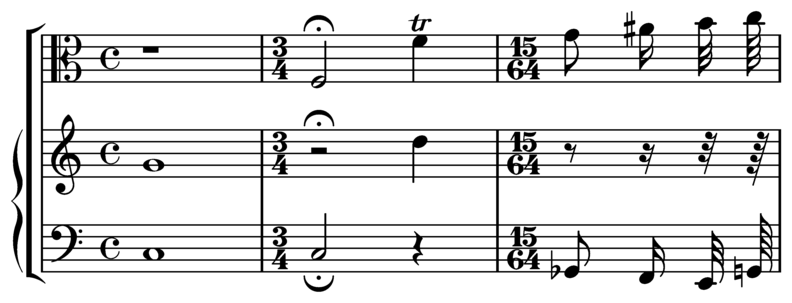
Und hier einige Beispieltakte in der Feta-Glyphe:
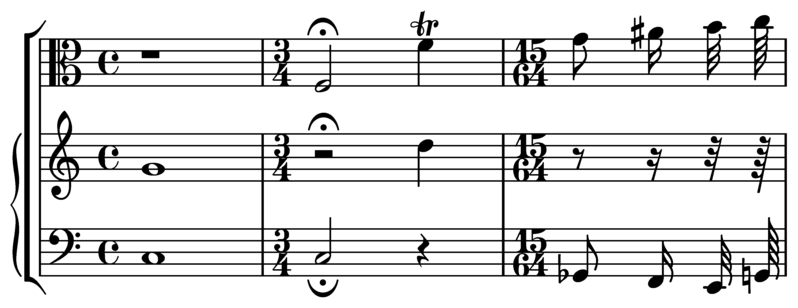
Installationsanweisungen für MacOS
Laden Sie die Datei herunter und entpacken Sie die ZIP-Datei.
Kopieren Sie das lilyfonts-Verzeichnis nach
‘SHARE_DIR/lilypond/current’; für mehr Information
siehe
Mehr Information.
Benennen Sie das existierende fonts-Verzeichnis in
fonts_orig um und benennen Sie das Verzeichnis
lilyfonts in fonts. Das alte Verzeichnis
fonts_orig können Sie einfach in fonts
zurückbenennen, um wieder nach Feta zu wechseln.
Siehe auch
Handbuch zum Lernen: Mehr Information.
Bekannte Probleme und Warnungen
Gonville kann nicht verwendet werden, um Alte Notation zu setzen und es ist wahrscheinlich, dass neuere Glyphen in späteren Versionen von LilyPond nicht in Gonville enthalten sein werden. Bitte lesen Sie die Webseite des Autoren zu mehr Information hierzu und zu anderen Einzelheiten, wie auch der Lizenz von Gonville.
| [ << Allgemeine Eingabe und Ausgabe ] | [Anfang][Inhalt][Index] | [ Abstände >> ] |
| [ < Die Notationsschriftart verändern ] | [ Nach oben : Allgemeine Eingabe und Ausgabe ] | [ MIDI-Dateien erstellen > ] |
3.5 MIDI-Ausgabe
MIDI (Musical Instrument Digital Interface) ist ein Standard zur Kontrolle und Interaktion mit digitalen Instrumenten. Eine MIDI-Datei ist eine Anzahl von Noten auf einer Anzahl von Bändern/Stimmen. Es ist keine eigentliche Klangdatei, denn man benötigt spezielle Programme die die Notenereignisse in Klang umwandeln können.
Der Notensatz von LilyPond kann in MIDI umgewandelt werden, so dass man sich anhören kann, was man notiert hat. Das hilft oft sehr gut bei der Überprüfung: falsche Oktaven oder falsche Versetzungszeichen lassen sich meist sehr gut hören.
Normale MIDI-Ausgabe ist etwas roh; optional kann eine verbesserte und realistischere MIDI-Ausgabe mit einem Artikuliere-Skript erzeugt werden.
Die MIDI-Ausgabe benötigt einen Kanal für jedes System und reserviert Kanal 10 für Schlagzeug. Es gibt nur 16 MIDI-Kanäle pro Gerät, sodass MIDI-Kanäle mehrfach benutzt werden, wenn eine Partitur mehr als 15 Notensysteme hat.
| 3.5.1 MIDI-Dateien erstellen | ||
| 3.5.2 Der MIDI-Block | ||
| 3.5.3 Was geht in die MIDI-Ausgabe | ||
| 3.5.4 Wiederholungen im MIDI | ||
| 3.5.5 MIDI-Lautstärke kontrollieren | ||
| 3.5.6 Schlagzeug in MIDI | ||
| 3.5.7 Artikuliere-Skript |
| [ << Allgemeine Eingabe und Ausgabe ] | [Anfang][Inhalt][Index] | [ Abstände >> ] |
| [ < MIDI-Ausgabe ] | [ Nach oben : MIDI-Ausgabe ] | [ > ] |
3.5.1 MIDI-Dateien erstellen
Um eine MIDI-Datei aus einer LilyPond-Quelldatei zu erstellen, muss
eine \midi-Umgebung zu der \score-Umgebung hinzugefügt
werden, etwa so:
\score {
...Noten...
\midi { }
}
Wenn in einer \score-Umgebung nur eine \midi-Umgebung,
aber keine \layout-Umgebung vorkommt, wird nur MIDI produziert.
Wenn auch die Notation gewünscht ist, muss zusätzlich die
\layout-Umgebung vorhanden sein:
\score {
...music...
\midi { }
\layout { }
}
Tonhöhen, Rhythmen, Überbindungen, Dynamik und Tempoänderungen werden korrekt in das MIDI-Format übersetzt. Dynamikzeichen, Crescendo und Decrescendo werden in den MIDI-Lautstärkekanal übertragen. Dynamikzeichen werden in einen bestimmten Lautstärkenwert übersetzt, Crescendo und Decrescendo erreichen einen Übergang zwischen Lautstärkewerten. Die Wirkung von Dynamikzeichen kann auch aus der MIDI-Datei entfernt werden. Siehe hierzu Der MIDI-Block.
Das Anfangstempo und spätere Tempoänderungen können mit dem
\tempo-Befehl innerhalb der Notation notiert werden. Er
bewirkt Tempoänderungen auch in der MIDI-Datei. Der Befehl setzt
gleichzeitig auch eine Tempobezeichnung in die Noten, welches aber
auch unterdrückt werden kann, siehe Metronomangabe. Eine
andere Möglichkeit, ein eigenes MIDI-Tempo anzugeben, wird weiter
unten gezeigt, siehe Der MIDI-Block.
Aufgrund einiger Einschränkungen auf Windows ist auf Windows-Systemen
die Standarddateierweiterung von MIDI-Dateien .mid. Andere
Betriebssysteme verwenden weiterhin .midi. Wenn eine
andere Endung erwünscht ist, kann man die folgende Zeile auf oberster
Ebene der Quelldatei, vor Beginn eines \book, \bookpart
oder \score-Blocks einfügen:
#(ly:set-option 'midi-extension "midi")
Diese Codezeile setzt die Dateiendung auf .midi.
Als Alternative kann man diese Option auch als Kommandozeilenparameter übergeben:
lilypond … -dmidi-extension=midi lilyDatei.ly
| [ << Allgemeine Eingabe und Ausgabe ] | [Anfang][Inhalt][Index] | [ Abstände >> ] |
| [ < MIDI-Dateien erstellen ] | [ Nach oben : MIDI-Dateien erstellen ] | [ Der MIDI-Block > ] |
Instrumentenbezeichnungen
Das MIDI-Instrument, mit dem ein bestimmtes System wiedergegeben
werden soll, wird durch die Staff.midiInstrument-Eigenschaft
bestimmt, die auf eine Instrumentenbezeichnung gesetzt werden muss.
Die Bezeichnungen sind aufgelistet in MIDI-Instrumente und müssen
in der dort definierten Schreibweise notiert werden.
\new Staff {
\set Staff.midiInstrument = "glockenspiel"
...Noten...
}
\new Staff \with {midiInstrument = "cello"} {
...Noten...
}
Wenn die Schreibweise nicht genau einem definierten Instrument aus
der Liste entspricht, wird ein Piano-Klang benutzt ("acoustic grand").
Ausgewählte Schnipsel
Changing MIDI output to one channel per voice
When outputting MIDI, the default behavior is for each staff to represent one MIDI channel, with all the voices on a staff amalgamated. This minimizes the risk of running out of MIDI channels, since there are only 16 available per track.
However, by moving the Staff_performer to the Voice
context, each voice on a staff can have its own MIDI channel, as is
demonstrated by the following example: despite being on the same staff,
two MIDI channels are created, each with a different
midiInstrument.
\score { \new Staff << \new Voice \relative c''' { \set midiInstrument = #"flute" \voiceOne \key g \major \time 2/2 r2 g-"Flute" ~ g fis ~ fis4 g8 fis e2 ~ e4 d8 cis d2 } \new Voice \relative c'' { \set midiInstrument = #"clarinet" \voiceTwo b1-"Clarinet" a2. b8 a g2. fis8 e fis2 r } >> \layout { } \midi { \context { \Staff \remove "Staff_performer" } \context { \Voice \consists "Staff_performer" } \tempo 2 = 72 } }
Bekannte Probleme und Warnungen
Veränderungen der MIDI-Lautstärke sind nur effektiv, wenn sie zu Beginn einer Note angefordert werden, sodass die Lautstärke während einer Notendauer nicht geändert werden kann.
Nicht alle MIDI-Spieler können Tempoänderungen richtig wiedergeben. Spieler, die hierzu in der Lage sind, sind unter Anderen MS Windows Media Player und timidity.
| [ << Allgemeine Eingabe und Ausgabe ] | [Anfang][Inhalt][Index] | [ Abstände >> ] |
| [ < ] | [ Nach oben : MIDI-Ausgabe ] | [ Was geht in die MIDI-Ausgabe > ] |
3.5.2 Der MIDI-Block
Eine \midi-Umgebung muss innerhalb von einer \score-Umgebung
vorkommen, wenn MIDI-Ausgabe gewünscht ist. Sie entspricht der
\layout-Umgebung, aber ist etwas einfacher aufgebaut. Oft wird
die MIDI-Umgebung einfach leer gelassen, aber hier können auch
Kontexte umgeändert werden, neue Kontexte definiert werden oder
neue Werte definiert werden. Das folgende Beispiel etwa definiert
das MIDI-Tempo, ohne dass in der Partitur eine Metronombezeichnung
gesetzt wird:
\score {
...Noten...
\midi {
\tempo 4 = 72
}
}
Hier wird das Tempo auf 72 Viertelnoten pro Minute definiert. \tempo
ist eigentlich ein Musikbefehl, der die Eigenschaften während der Interpretation
der Musik einstellt: im Kontext von Ausgabedefinitionen wie etwa einem
\midi-Kontext werden sie neu interpretiert, als ob es sich um
Kontextmodifikatoren handelte.
Kontextdefinitionen des \midi-Kontextes entsprechen
der Syntax, wie sie in der \layout-Umgebung benutzt
wird. Klangübersetzungsmodule werden performer
genannt. Die Kontexte für die MIDI-Ausgabe sind in der
Datei ‘../ly/performer-init.ly’ definiert, siehe
Mehr Information. Um beispielsweise
die Auswirkung von Dynamikzeichen aus der MIDI-Ausgabe zu
entfernen, müssen folgende Zeilen eingefügt werden:
\midi {
...
\context {
\Voice
\remove Dynamic_performer
}
}
Eine MIDI-Ausgabe wird nur erstellt, wenn die \midi-Umgebung
in eine Partiturumgebung eingefügt wird, die mit dem Befehl
\score beginnt.
\score {
{ …Noten… }
\midi { }
}
| [ << Allgemeine Eingabe und Ausgabe ] | [Anfang][Inhalt][Index] | [ Abstände >> ] |
| [ < Der MIDI-Block ] | [ Nach oben : MIDI-Ausgabe ] | [ > ] |
3.5.3 Was geht in die MIDI-Ausgabe
| [ << Allgemeine Eingabe und Ausgabe ] | [Anfang][Inhalt][Index] | [ Abstände >> ] |
| [ < Was geht in die MIDI-Ausgabe ] | [ Nach oben : Was geht in die MIDI-Ausgabe ] | [ > ] |
In MIDI unterstützt
Die folgenden Notationselemente werden in die MIDI-Ausgabe aufgenommen:
- Tonhöhen
- Mikrotöne (siehe Versetzungszeichen. Für die Ausgabe wird ein Spieler benötigt, der Tonhöhen verändern kann.)
- Akkorde, die als Symbole notiert werden
- Rhythmen, die als Dauern notiert sind, inklusive N-tolen
- Tremolo, das ohne ‚
:[Zahl]‘ notiert ist - Überbindungen
- Dynamikzeichen
- Crescendi, decrescendi zu mehreren Noten
- Tempoänderungen, die mit einer Tempo-Bezeichnung eingegeben werden
- Gesangstext
Durch Einsatz vom Artikuliere-Skript können noch einige Elemente zu der Liste hinzugefügt werden:
- Artikulationen (Bögen, Staccato usw.)
- Triller usw.
- Rallentando und accelerando
| [ << Allgemeine Eingabe und Ausgabe ] | [Anfang][Inhalt][Index] | [ Abstände >> ] |
| [ < ] | [ Nach oben : Was geht in die MIDI-Ausgabe ] | [ Wiederholungen im MIDI > ] |
In MIDI nicht unterstützt
Folgende Notationselemente werden nicht in die MIDI-Ausgabe einbezogen, außer am setzt das Artikuliere-Skript ein:
- Rhythmus, der als Anmerkung notiert wird, bspw. Swing
- Tempoveränderungen, die als Anmerkung ohne Tempobezeichnung notiert werden
- Staccato und andere Artikulationen und Ornamente
- Legato- und Phrasierungsbögen
- Crescendi, decrescendi zu einer einzelnen Note
- Tremolo, notiert mit ‚
:[number]‘ - Bezifferter Bass
- Akkorde mit Mikrotönen
| [ << Allgemeine Eingabe und Ausgabe ] | [Anfang][Inhalt][Index] | [ Abstände >> ] |
| [ < ] | [ Nach oben : MIDI-Ausgabe ] | [ MIDI-Lautstärke kontrollieren > ] |
3.5.4 Wiederholungen im MIDI
Mit einigen Veränderungen im Notentext können alle Wiederholungstypen
auch in der MIDI-Ausgabe wiedergegeben werden. Das wird erreicht, indem
die \unfoldRepeats-Funktion eingesetzt wird. Diese Funktion
verändert alle Wiederholungen in ausgeschriebene Noten.
\unfoldRepeats { \repeat tremolo 8 { c'32 e' } \repeat percent 2 { c''8 d'' } \repeat volta 2 { c'4 d' e' f' } \alternative { { g' a' a' g' } { f' e' d' c' } } } \bar "|."
In Parituren mit mehreren Stimmen funktioniert das Ausschreiben der Wiederholungen im MIDI nur richtig, wenn jede Stimme vollständig notierte Wiederholungsanweisungen enthält.
Wenn eine Partitur mit diesem \unfoldRepeats-Befehl erstellt
wird, ist er notwendig,
zwei \score-Umgebungen einzurichten: in der einen werden die
Wiederholungen ausgeschrieben und nur eine MIDI-Ausgabe produziert,
in der anderen werden die Wiederholungen notiert und als Partitur
gesetzt. Das Beispiel gibt einen Hinweis, wie eine derartige Datei
aussehen kann:
\score {
..music..
\layout { .. }
}
\score {
\unfoldRepeats ..music..
\midi { .. }
}
| [ << Allgemeine Eingabe und Ausgabe ] | [Anfang][Inhalt][Index] | [ Abstände >> ] |
| [ < Wiederholungen im MIDI ] | [ Nach oben : MIDI-Ausgabe ] | [ > ] |
3.5.5 MIDI-Lautstärke kontrollieren
Dynamik in der MIDI-Ausgabe wird durch den Dynamic_performer
erstellt, welcher sich in einem Voice-Kontext befindet.
Es ist möglich, sowohl die generelle Lautstärke einer MIDI-Datei
als auch relative Lautstärken von Dynamikanweisungen und auch
relative Lautstärke von einzelnen Instrumenten einzustellen.
| [ << Allgemeine Eingabe und Ausgabe ] | [Anfang][Inhalt][Index] | [ Abstände >> ] |
| [ < MIDI-Lautstärke kontrollieren ] | [ Nach oben : MIDI-Lautstärke kontrollieren ] | [ > ] |
Dynamik-Zeichen
Dynamikanweisungen werden als ein bestimmter Bruch der insgesamt
zur Verfügung stehenden MIDI-Lautstärke notiert. Die Standardbrüche
reichen von 0,25 für ppppp bis hin zu 0,95 für
fffff. Diese Anweisung befinden sich in der Datei
‘../scm/midi.scm’, siehe auch
Mehr Information.
Diese Brüche können nach Belieben geändert oder erweitert werden, indem
eine Funktion erstellt wird, die ein Dynamikzeichen als Argument
nimmt und den erforderlichen Bruch ausgibt; schließlich muss noch
Score.dynamicAbsoluteVolumeFunction auf diese Funktion
gesetzt werden.
Beispielhaft soll gezeigt werden, wie man eine Rinforzando-Dynamik,
\rfz, auch in die MIDI-Ausgabe übernehmen kann. Gleiches gilt
für neue, selbstdefinierte Dynamikzeichen, die in den Standarddefinitionen
nicht enthalten sind. Die Scheme-Funktion, die hier definiert wird,
setzt den Bruch von 0,9 für eine rfz-Anweisung und ruft andernfalls die
Standardanweisungen auf:
#(define (myDynamics dynamic) (if (equal? dynamic "rfz") 0.9 (default-dynamic-absolute-volume dynamic))) \score { \new Staff { \set Staff.midiInstrument = "cello" \set Score.dynamicAbsoluteVolumeFunction = #myDynamics \new Voice { \relative { a'4\pp b c-\rfz } } } \layout {} \midi {} }
Alternativ, insbesondere wenn die gesamte Tabelle der MIDI-Lautstärken umdefiniert werden soll, ist es besser, die default-dynamic-absolute-volume-Prozedur in der Datei ‘../scm/midi.scm’ und die hiermit verknüpfte Tabelle als Modell zu benutzen. Das letzte Beispiel dieses Abschnittes zeigt, wie das gemacht werden kann.
| [ << Allgemeine Eingabe und Ausgabe ] | [Anfang][Inhalt][Index] | [ Abstände >> ] |
| [ < ] | [ Nach oben : MIDI-Lautstärke kontrollieren ] | [ > ] |
MIDI-Lautstärke
Die generellen Mindest- und Höchstwerte für die Lautstärke der MIDI-Datei
wird kontrolliert, indem die Eigenschaften midiMinimumVolume
und midiMaximumVolume auf der Score-Ebene gesetzt
werden. Diese Eigenschaften haben nur Einfluss auf Dynamikzeichen, sodass
ein Dynamikzeichen direkt an den Anfang der Partitur gestellt werden muss,
wenn diese Einstellung von Anfang an Wirkung zeigen soll. Der Bruch,
der dann den einzelnen Dynamikzeichen entspricht, wird mit der
Formel
midiMinimumVolume + (midiMaximumVolume - midiMinimumVolume) * Bruch
errechnet. Im folgenden Beispiel wird die generelle MIDI-Lautstärke auf den Bereich zwischen 0.2 und 0.5 eingeschränkt.
\score { << \new Staff { \key g \major \time 2/2 \set Staff.midiInstrument = "flute" \new Voice \relative { r2 g''\mp g fis~ 4 g8 fis e2~ 4 d8 cis d2 } } \new Staff { \key g \major \set Staff.midiInstrument = "clarinet" \new Voice \relative { b'1\p a2. b8 a g2. fis8 e fis2 r } } >> \layout {} \midi { \tempo 2 = 72 \context { \Score midiMinimumVolume = #0.2 midiMaximumVolume = #0.5 } } }
| [ << Allgemeine Eingabe und Ausgabe ] | [Anfang][Inhalt][Index] | [ Abstände >> ] |
| [ < ] | [ Nach oben : MIDI-Lautstärke kontrollieren ] | [ > ] |
Verschiedene Instrumente angleichen (i)
Wenn die Mindest- und Höchstwerte für die MIDI-Lautstärke
innerhalb eines Staff-Kontextes gesetzt werden,
kann damit die relative Lautstärke einzelner Instrumente kontrolliert
werden. Damit kann man die Qualität der MIDI-Datei
merklich verbessern.
In diesem Beispiel wird die Lautstärke der Klarinette relativ zur Lautstärke der Flöte verringert. In jeder Stimme muss eine Dynamikanweisung für die erste Note gesetzt werden, damit diese Einstellung korrekt funktioniert.
\score { << \new Staff { \key g \major \time 2/2 \set Staff.midiInstrument = "flute" \set Staff.midiMinimumVolume = #0.7 \set Staff.midiMaximumVolume = #0.9 \new Voice \relative { r2 g''\mp g fis~ 4 g8 fis e2~ 4 d8 cis d2 } } \new Staff { \key g \major \set Staff.midiInstrument = "clarinet" \set Staff.midiMinimumVolume = #0.3 \set Staff.midiMaximumVolume = #0.6 \new Voice \relative { b'1\p a2. b8 a g2. fis8 e fis2 r } } >> \layout {} \midi { \tempo 2 = 72 } }
| [ << Allgemeine Eingabe und Ausgabe ] | [Anfang][Inhalt][Index] | [ Abstände >> ] |
| [ < ] | [ Nach oben : MIDI-Lautstärke kontrollieren ] | [ Schlagzeug in MIDI > ] |
Verschiedene Instrumente angleichen (ii)
Wenn Mindest- und Höchstwerte für die Lautstärke der MIDI-Datei nicht vorgegeben werden, nimmt LilyPond standardmäßig einige Anpassungen für die Lautstärken bestimmter Instrumente vor. Diese Instrumente und ihre entsprechende Veränderung lassen sich aus der Tabelle instrument-equalizer-alist in der Datei ‘../scm/midi.scm’ entnehmen.
Dieser grundlegende Equalizer kann ersetzt werden, indem die
Funktion instrumentEqualizer im Score-Kontext auf
eine neue Scheme-Funktion gesetzt wird, die MIDI-Instrumentbezeichnungen
als einziges Argument akzeptiert und ein Zahlenpaar ausgibt, das
den Höchst- und Mindestwert für die Lautstärke des entsprechenden
Instruments darstellt. Die Ersetzung der Standardfunktion wird
auf gleiche Weise vorgenommen, wie es schon für die
dynamicAbsoluteVolumeFunction zu Beginn dieses Abschnittes
gezeigt wurde. Der Standard-Equalizer,
default-instrument-equalizer in der Datei
‘../scm/midi.scm’ zeigt, wie solche eine Funktion erstellt werden
kann.
Das folgende Beispiel definiert für die Flöte und Klarinette relative Lautstärkewerte, die denen des vorigen Beispiels entsprechen.
#(define my-instrument-equalizer-alist '()) #(set! my-instrument-equalizer-alist (append '( ("flute" . (0.7 . 0.9)) ("clarinet" . (0.3 . 0.6))) my-instrument-equalizer-alist)) #(define (my-instrument-equalizer s) (let ((entry (assoc s my-instrument-equalizer-alist))) (if entry (cdr entry)))) \score { << \new Staff { \key g \major \time 2/2 \set Score.instrumentEqualizer = #my-instrument-equalizer \set Staff.midiInstrument = "flute" \new Voice \relative { r2 g''\mp g fis~ 4 g8 fis e2~ 4 d8 cis d2 } } \new Staff { \key g \major \set Staff.midiInstrument = "clarinet" \new Voice \relative { b'1\p a2. b8 a g2. fis8 e fis2 r } } >> \layout { } \midi { \tempo 2 = 72 } }
| [ << Allgemeine Eingabe und Ausgabe ] | [Anfang][Inhalt][Index] | [ Abstände >> ] |
| [ < ] | [ Nach oben : MIDI-Ausgabe ] | [ Artikuliere-Skript > ] |
3.5.6 Schlagzeug in MIDI
Schlagzeuginstrumente werden üblicherweise in einem DrumStaff-Kontext
notiert. Aus diese Weise werden sie korrekt in den MIDI-Kanal 10
ausgegeben. Eine Schlagzeuge mit diskreten Tonhöhen, wie Xylophon,
Marima, Vibraphone, Pauken usw. werden wie „normale“ Instrumente
in einem Staff-Kontext notiert. Nur so lässt sich auch hier
eine richtige MIDI-Ausgabe erreichen.
Einige Instrumente, die keine diskreten Tonhöhen haben, können nicht
über den MIDI-Kanal 10 erreicht werden und müssen deshalb in
einem normalen Staff-Kontext mit passenden normalen Tonhöhen
notiert werden. Es handelt sich
um melodic tom, taiko drum, synth drum u. A.
Viele Schlagzeuginstrumente sind nicht in den MIDI-Standard aufgenommen, z. B. Kastagnetten. Die einfachste Methode, derartige Instrumente zu ersetzen, ist, einen Klang auszuwählen, der ihnen halbwegs ähnlich kommt.
Bekannte Probleme und Warnungen
Weil der MIDI-Standard keine Peitschenschläge kennt, wird ein Schlagstock (sidestick) für diesen Zweck eingesetzt.
| [ << Allgemeine Eingabe und Ausgabe ] | [Anfang][Inhalt][Index] | [ Abstände >> ] |
| [ < Schlagzeug in MIDI ] | [ Nach oben : MIDI-Ausgabe ] | [ Musikalische Information extrahieren > ] |
3.5.7 Artikuliere-Skript
Eine realistischere MIDI-Ausgabe ist möglich, wenn man das Artikuliere-Skript einsetzt. Es versucht, Artikulationen (Bögen, Staccato) mit einzubeziehen, indem Noten mit sequentieller Musik von passender Verlängerung oder Verkürzung mit entprechenden Skips ersetzt werden. Es versucht auch, Triller usw. klingen zu lassen und rallantando und accelerando wahrzunehmen.
Um das Artikuliere-Skript einzusetzen, muss oben in der Eingabedatei
\include "articulate.ly"
eingefügt werden. Im \score-Abschnitt schreibt man
\unfoldRepeats \articulate << der Rest der Partitur... >>
Wenn die Eingabedatei auf diese Art verändert wurd, wird die Notenausgabe stark verändert, aber die MIDI-Ausgabe produziert ein besseres Ergebnis.
Wenn auch nicht unbedingt notwendig, damit das Artikuliere-Skript
funktioniert, bietet es sich an, \unfoldRepeats wie im
Beispiel oben zu verwenden, weil dadurch Abkürzungen wie etwa
Triller ausgeführt werden.
Bekannte Probleme und Warnungen
Articulate verkürzt Akkorde und manche Musik (besonders Orgelmusik) kann schlechter klingen.
| [ << Allgemeine Eingabe und Ausgabe ] | [Anfang][Inhalt][Index] | [ Abstände >> ] |
| [ < Artikuliere-Skript ] | [ Nach oben : Allgemeine Eingabe und Ausgabe ] | [ LilyPond-Notation anzeigen > ] |
3.6 Musikalische Information extrahieren
Neben graphischer Ausgabe und MIDI kann LilyPond auch die musikalische Information als Text anzeigen:
| 3.6.1 LilyPond-Notation anzeigen | ||
| 3.6.2 Musikalische Scheme-Ausdrücke anzeigen | ||
| 3.6.3 Musikalische Ereignisse in einer Datei speichern |
3.6.1 LilyPond-Notation anzeigen
Mit der musikalischen Funktion \displayLilyMusic kann
man einen musikalischen Ausdruck anzeigen. Um die Ausgabe zu
sehen, wird LilyPond üblicherweise auf der Kommandozeile
aufgerufen. Beispielsweise
{
\displayLilyMusic \transpose c a, { c4 e g a bes }
}
zeigt an:
{ a,4 cis e fis g }
Standardmäßig gibt LilyPond diese Nachrichten auf die Kommandozeile aus, zusammen mit all den anderen LilyPond-Nachrichten über die Kompilation. Um die Nachrichten zu speichern, kann man die Ausgabe in eine Datei umleiten:
lilypond file.ly >display.txt
LilyPond zeit nicht nur die musikalischen Ausdrücke an, sondern
interpretiert sie auch (weil \displayLilyMusic sie an das
Programm zurückgibt, zusätzlich zur Anzeige). Das ist sehr
praktisch, denn man kann einfach \displayLilyMusic
in vorhandene Noten einfügen, um Informationen darüber zu erhalten.
Wenn Sie nicht wollen, dass LilyPond die angezeigten
musikalischen Ausdrücke auch interpretiert, muss \void
eingesetzt werden, damit der Ausdruck für die Interpretation ignoriert wird:
{
\void \displayLilyMusic \transpose c a, { c4 e g a bes }
}
3.6.2 Musikalische Scheme-Ausdrücke anzeigen
Siehe Musikalische Funktionen darstellen.
| [ << Allgemeine Eingabe und Ausgabe ] | [Anfang][Inhalt][Index] | [ Abstände >> ] |
| [ < Musikalische Scheme-Ausdrücke anzeigen ] | [ Nach oben : Musikalische Information extrahieren ] | [ Abstände > ] |
3.6.3 Musikalische Ereignisse in einer Datei speichern
Musikereignisse können in einer Datei Notensystem für Notensystem gespeichert werden, indem eine Datei in die Paritur eingefügt wird:
\include "event-listener.ly"
Das erstellt Dateien mit der Bezeichnung ‘DATEINAME-SYSTEMNAME.notes’ oder ‘DATEINAME-unnamed-staff.notes’ für jedes Notensystem. Wenn mehrere Systeme ohne Bezeichnung auftreten, werden die Ereignisse aller Notensysteme zusammen in der selben Datei gemischt. Die Ausgabe sieht folgendermaßen aus:
0.000 note 57 4 p-c 2 12 0.000 dynamic f 0.250 note 62 4 p-c 7 12 0.500 note 66 8 p-c 9 12 0.625 note 69 8 p-c 14 12 0.750 rest 4 0.750 breathe
Die Syntax ist eine durch Tabulatoren getrennte Zeile mit zwei festen Zellen, gefolgt von optionalen Parametern.
time type ...params...
Diese Information kann einfach ein ein anderes Programm wie etwa ein Python-Skript eingelsen werden und kann nützlich für Forscher sein, die musikalische Analyse- oder Wiedergabeexperimente mit LilyPond machen wollen.
Bekannte Probleme und Warnungen
Nicht alle musikalischen Ereignisse werden von ‘event-listener.ly’ unterstützt. Es handelt sich eher um ein gut gemachtes „proof of concept“. Wenn Ereignisse, die Sie brauchen, nicht in enthalten sind, können Sie ‘event-listener.ly’ in Ihr LilyPond-Verzeichnis kopieren und die Datei verändern, sodass sie die benötigte Information ausgibt.
| [ << Allgemeine Eingabe und Ausgabe ] | [Anfang][Inhalt][Index] | [ Standardeinstellungen verändern >> ] |
| [ < Musikalische Ereignisse in einer Datei speichern ] | [ Nach oben : Top ] | [ Seitenlayout > ] |
4. Abstände
Das finale Layout der Seite wird von drei Faktoren bestimmt: dem Layout der Seite, den Zeilenumbrüchen und der Platzverteilung. Jeder Faktor beeinflusst auch die anderen mit. Die Wahl der Platzverteilung entscheidet, wie eng die Notensysteme gesetzt werden. Das wiederum hat Einfluss auf die gewählten Zeilenumbrüche und letztendlich also auch darauf, wieviele Seiten ein Stück beansprucht.
Die Verteilung der Musik auf der Seite geschieht grob gesagt in vier Schritten. Zuerst werden flexible Entfernungen („springs“) gewählt, die auf den Notendauern basieren. Alle möglichen Zeilenumbrüche werden getestet und ein „Schlechtigkeitsscore“ für die Umbrüche erstellt. Danach wird die mögliche Höhe eines Systems ermittelt und schließlich wird eine bestimmte Kombination aus Seiten- und Zeilenumbruch ausgewählt, sodass weder die horizontale noch die vertikale Platzverteilung zu eng oder zu weit gesetzt wird.
Einstellungen, die das Layout beeinflussen, können in zwei Umgebungen
gesetzt werden: in der \paper {...}- und der \layout {...}-Umgebung.
Die \paper-Umgebung enthält Einstellungen des Seitenlayouts, die für
alle Partituren innerhalb eines \book die gleichen sein sollen, wie
etwa Papierhöhe oder ob Seitenzahlen ausgegeben werden sollen. Siehe
Seitenlayout. Die \layout-Umbegung enthält Layouteinstellungen
der Partitur selber, wie etwa die Zahl der Systeme oder den Platz zwischen
Systemgruppen usw. Siehe Partiturlayout.
| 4.1 Seitenlayout | ||
| 4.2 Partiturlayout | ||
| 4.3 Umbrüche | ||
| 4.4 Vertikale Abstände | ||
| 4.5 Horizontale Abstände | ||
| 4.6 Die Musik auf weniger Seiten zwingen |
| [ << Abstände ] | [Anfang][Inhalt][Index] | [ Standardeinstellungen verändern >> ] |
| [ < Abstände ] | [ Nach oben : Abstände ] | [ Die paper-Umgebung > ] |
4.1 Seitenlayout
Dieser Abschnitt behandelt Seitenlayout-Optionen innerhalb der \paper-Umgebung.
| [ << Abstände ] | [Anfang][Inhalt][Index] | [ Standardeinstellungen verändern >> ] |
| [ < Seitenlayout ] | [ Nach oben : Seitenlayout ] | [ Papierformat und automatische Skalierung > ] |
4.1.1 Die \paper-Umgebung
Die \paper-Umgebung kann innerhalb einer \book-, nicht aber
innerhalb einer \score-Umgebung vorkommen. Einstellungen in
\paper wirken sich auf das gesamte Buch aus, welches viele einzelne
Partituren beinhalten kann. Einstellungen, die in der \paper-Umgebung
vorkommen können, beinhalten:
-
die
set-paper-size-Scheme-Funktion, -
\paper-Variablen, die zum Verändern des Seitenlayouts eingesetzt werden und - Beschriftungsdefinitionen, mit denen das Layout von Kopf- und Fußleisten sowie Titeln beeinflusst wird.
Die set-paper-size-Funktion wird im nächsten Abschnitt behandelt:
Papierformat und automatische Skalierung. Die \paper-Variablen,
die das Seitenlayout beeinflussen, werden in späteren Abschnitten behandelt.
Die Beschriftungsdefinitionen für Kopf- und Fußzeilen sowie Titeln werden behandelt
in Eigene Kopf- und Fußzeilen sowie Titel.
Die meisten \paper-Variablen funktionieren nur innerhalb der
\paper-Umgebung. Die wenigen, die auch in der \layout-Umgebung
funktionieren, finden sich in Die \layout-Umgebung.
Außer wenn anders angegeben, werden alle \paper-Variablen, die
Abständen auf der Seite antsprechen, in Millimetern gemessen, es sei denn,
eine andere Maßeinheit ist definiert. Beispielsweise wird mit folgender
Definition der obere Rand (top-margin) 10 mm breit definiert:
\paper {
top-margin = 10
}
Damit etwa 0.5 Zoll benutzt werden, muss \in dem Maß nachgestellt werden:
\paper {
top-margin = 0.5\in
}
Mögliche Maßeinheiten sind \mm, \cm, \in und
\pt. Diese Maßeinheiten sind einfach Werte, um von Millimetern
zu Konvertieren, sie sind in ‘ly/paper-defaults-init.ly’ definiert.
Um Missverständnisse zu vermeiden, wird normalerweise \mm geschrieben,
auch wenn es eigentlich nicht notwendig wäre.
Man kann die \paper-Werte auch mit Scheme definieren. Die Scheme-Entsprechung
der obigen Definition ist:
\paper {
#(define top-margin (* 0.5 in))
}
Siehe auch
Notationsreferenz
Papierformat und automatische Skalierung,
Eigene Kopf- und Fußzeilen sowie Titel,
Die \layout-Umgebung.
Installierte Dateien: ‘ly/paper-defaults-init.ly’.
| [ << Abstände ] | [Anfang][Inhalt][Index] | [ Standardeinstellungen verändern >> ] |
| [ < Die paper-Umgebung ] | [ Nach oben : Seitenlayout ] | [ Das Papierformat einstellen > ] |
4.1.2 Papierformat und automatische Skalierung
| Das Papierformat einstellen | ||
| Automatische Skalierung auf ein Papierformat |
Das Papierformat einstellen
‚A4‘ ist der Standardwert, wenn keine ausdrückliches Papierformat
eingestellt ist. Es gibt jedoch zwei Funktionen, mit denen man
das Papierformat ändern kann: set-default-paper-size
#(set-default-paper-size "quarto")
welcher immer auf oberster Ebene der Datei geschrieben werden muss, und
set-paper-size
\paper {
#(set-paper-size "tabloid")
}
welcher in eine \paper-Umgebung geschrieben werden muss.
Wenn die set-default-paper-size-Funktion auf oberster Ebene der
Datei eingesetzt wird, muss sie vor allen \paper-Umgebungen kommen.
set-default-paper-size definiert das Papierformat für alle Seiten,
während set-paper-size nur das Format der Seiten bestimmt, auf die
sich die \paper-Umgebung bezieht. Wenn beispielsweise die
\paper-Umgebung oben in der Datei steht, dann bezieht sie sich
auf alle Seiten in der Datei. Wenn die \paper-Umgebung innherhalb
einer \book-Umgebung steht, dann bezieht sie sich nur auf das eine
Buch.
Wenn die set-paper-size-Funktion eingesetzt wird, muss sie vor
allen anderen Funktionen stehen, die in derselben \paper-Umgebung
benützt werden. Siehe Automatische Skalierung auf ein Papierformat.
Die Papierformate finden sich in der Datei ‘scm/paper.scm’ definiert. Hierhin kann man eigene Formate definieren, sie werden jedoch bei einer Aktualisierung von LilyPond überschrieben. Die vorhandenen Papierformate finden sich in Vordefinierte Papierformate.
Der folgende Befehl kann benützt werden, um ein eigenes Papierformat
hinzuzufügen, welches dann mit set-default-paper-size oder
set-paper-size benützt werden kann:
#(set! paper-alist (cons '("mein Format" . (cons (* 15 in) (* 3 in))) paper-alist))
\paper {
#(set-paper-size "mein Format")
}
Die Einheiten in (Fuß), cm (Centimeter) and mm (Millimeter)
können benützt werden.
Wenn das Symbol 'landscape an die Funktion
set-default-paper-size gehängt wird, werden die Seiten um
90° gedreht und die Notensysteme entsprechend breiter gesetzt.
#(set-default-paper-size "a6" 'landscape)
Die Notenausgabe wird nicht gedreht, nur das Papierformat.
Siehe auch
Notationsreferenz: Automatische Skalierung auf ein Papierformat, Vordefinierte Papierformate.
Installierte Dateien: ‘scm/paper.scm’.
Automatische Skalierung auf ein Papierformat
Wenn das Papierformat mit einer der Scheme-Funktionen
(set-default-paper-size oder set-paper-size) geändert wird,
werden die Werte einiger \paper-Variablen automatisch an die
neue Größe angepasst. Um die automatische Skalierung für eine bestimmte
Variable zu umgehen, kann die Variable definiert werden, nachdem man
das Papierformat angegeben hat. Es sollte beachtet werden, dass die
automatische Anpassung nicht ausgelöst wird, wenn man nur die
paper-height oder paper-width-Variablen verändert, obwohl
paper-width andere Werte beeinflussen kann (das muss von der automatischen
Skalierung unterschieden werden und wird unten behandelt). Die Funktionen
set-default-paper-size und set-paper-size werden behandelt
in Das Papierformat einstellen.
Die vertikalen Dimensionen, die durch die automatische Skalierung verändert
werden sind: top-margin und bottom-margin (siehe
Vertikale \paper-Variablen mit festen Abständen). Die horizontalen
Dimensionen, die durch die automatische Skalierung verändert werden, sind
left-margin, right-margin, inner-margin, outer-margin,
binding-offset, indent und short-indent (siehe
\paper-Variablen für horizontale Abstände).
Die Standardwerte für diese Dimensionen sind in
‘ly/paper-defaults-init.ly’ definiert, wobei interne Variablen mit den
Bezeichnungen top-margin-default, bottom-margin-default, usw.
benutzt werden. Das sind die Werte für die Standardpapiergröße
a4. Zum Vergleich: a4 hat Werte von 297\mm für
paper-height und 210\mm für paper-width.
Siehe auch
Notationsreferenz:
Vertikale \paper-Variablen mit festen Abständen,
\paper-Variablen für horizontale Abstände.
Installierte Dateien: ‘ly/paper-defaults-init.ly’, ‘scm/paper.scm’.
4.1.3 Vertikale \paper-Variablen mit festen Abständen
Achtung: Einige \paper-Dimensionen werden automatisch nach
Papierformat skaliert, was zu ungewolltem Verhalten führen kann. Siehe
Automatische Skalierung auf ein Papierformat.
Standardwerte (vor der Skalierung) sind definiert in ‘ly/paper-defaults-init.ly’.
-
paper-height -
Die Höhe der Seite, standardmäßig nicht definiert. Die automatische Skalierung einiger vertikalen Dimensionen wird hiervon nicht betroffen.
-
top-margin -
Der Rand zwischen dem oberen Ende der Seite und dem oberen Ende des bedruckbaren Bereichs. Wenn das Papierformat verändert wurde, wird der Standardwert dieser Dimension entsprechend skaliert.
-
bottom-margin -
Der Rand zwischen dem unteren Ende der Seite und dem unteren Ende des bedruckbaren Bereichs. Wenn das Papierformat verändert wurde, wird der Standardwert dieser Dimension entsprechend skaliert.
-
ragged-bottom -
Wenn auf wahr gesetzt, werden die Systeme nicht vertikal bis zum unteren Seitenrand verteilt. Sollte auf wahr gesetzt sein für Stücke, die nur ein bis zwei Notensystemgruppen pro Seite haben, etwa Orchesterpartituren.
-
ragged-last-bottom -
Wenn auf falsch gesetzt, werden die Systeme vertikal auf der letzten Seite verteilt. Bei Stücken, die grob zwei oder mehr Seiten füllen, sollten es auf falsch (
false) gesetzt werden. Hiermit wird auch die letzte Seite von Teilen eines\book, die mit\bookparterstellt sind, beeinflusst.
Siehe auch
Notationsreferenz: Automatische Skalierung auf ein Papierformat.
Installierte Dateien: ‘ly/paper-defaults-init.ly’.
Schnipsel: Spacing.
Bekannte Probleme und Warnungen
Die Titel (aus der \header-Umgebung) werden als Systemgruppe
behandelt, sodass ragged-bottom und ragged-last-bottom auch
zusätzlichen Abstand zwischen den Titel und dem ersten System einer
Paritur einfügt.
Explizit definierte Papierformate überschreiben alle vom Benutzer erstellte Randeinstellung für die Ränder oben und unten.
4.1.4 Vertikale \paper-Variablen mit flexiblen Abständen
In den meisten Fällen bietet es sich an, dass die vertikalen
Abstände zwischen bestimmten Objekten (wie Ränder, Titel,
Notensystemgruppen und einzelne Partituren) flexibel gehalten
werden, sodass sie je nach Situation gedehnt oder komprimiert
werden können. Es gibt eine Anzahl von Variablen für die
\paper-Umgebung, mit denen man das Dehnungsverhalten dieser
Dimensionen beeinflussen kann. Sie finden sich unten aufgelistet.
Dabei sollte beachtet werden, dass die Variablen, die in diesem
Abschnitt behandelt werden, nicht die Platzierung und das
Dehnungsverhalten von Notensystemen innerhalb der einzelnen
Systemgruppen behandelt. Die Dehnung zwischen Notensystemen
wird mit Grob-Eigenschaften kontrolliert, deren Einstellungen
normalerweise innerhalb der \score-Umgebung vorgenommen
werden, und nicht innerhalb der \paper-Umgebung. Siehe auch
Flexible vertikale Abstände in Systemgruppen.
| Struktur der Alisten für flexible vertikale Abstände | ||
Liste der flexiblen vertikalen Abstandsvariablen in \paper |
Struktur der Alisten für flexible vertikale Abstände
Jede der flexiblen vertikalen Abstandsvariablen ist eine Aliste (eine assoziative Liste), die vier Schlüssel (engl. key) enthält:
-
basic-distance(Grund-Abstand) – der vertikale Abstand, gemessen in Systemzwischenräumen, zwischen den Referenzpunkten zweier Elemente, wenn keine Zusammenstöße vorkommen würden und keine Dehnung oder Kompression stattfindet. Der Referenzpunkt einer (Titel-)Beschriftung (auf höchster Ebene) ist sein höchster Punkt und der Referenzpunkt einer Systemgruppe ist der vertikale Mittelpunkt des nächstenStaffSymbol– sogar wenn eine Nicht-Notensystemzeile (wie etwa einLyrics-Kontext) dazwischen kommt. Werte fürbasic-distance, die weniger als entwederpaddingoderminimum-distancesind, haben keine Bedeutung, weil der sich daraus ergebende Abstand niemals weniger als entwederpaddingoderminimum-distanceergibt. -
minimum-distance(minimaler Abstand) – der kleinste erlaubte vertikale Abstand, gemessen in Systemzwischenräumen, zwischen den Referenzpunkten der zwei Elemente, wenn Kompression stattfindet. Werte fürminimum-distance, die geringer alspaddingsind, haben keine Bedeutung, weil der sich daraus ergebende Abstand niemals weniger alspaddingergibt. -
padding(Verschiebung) – der minimal benötigte vertikale blanke Freiraum zwischen den Bounding-Boxen (oder Skyline) der zwei Objekten, gemessen in Notenlinienabständen. -
stretchability(Dehnbarkeit) – ein einheitsloses Maß der Leichtigkeit, mit der sich die Dimension dehnen lässt (ohne dass Zusammenstöße auftreten). Wenn es null ist, wird der Abstand nicht gedehnt (außer ein Zusammenstoß würde auftreten), wenn es positiv ist, hängt die Wichtigkeit der Dehnbarkeit eines bestimmten Objekts nur noch von seiner Beziehung zu dem Wert des anderen Objekts ab. Beispielsweise wennn eine Dimension die doppelte Dehnbarkeit als die andere hat, wird sie auch zweimal so einfach gedehnt. Werte sollten nicht-negativ und reale Zahlen sein. Der Wert+inf.0ruft einenprogramming_errorhervor und wird ignoriert, aber1.0e7kann für einen so gut wie unendlich dehnbaren Abstand eingesetzt werden. Wenn der Wert nicht gesetzt wird, ist der Standardwert der vonbasic-distance. Die Wahrscheinlichkeit einer Dimension, sich zu verkleinern, kann man nicht direkt beeinflussen, sondern sie ergibt sich aus (space-minimum-distance).
Wenn eine Seite einen nicht ausgeglichenen unteren Rand hat, ist der resultierende Abstand der größte von:
-
basic-distance, -
minimum-distanceund -
paddingplus der kleinste nötige Abstand, um Zusammenstöße zu vermeiden.
Bei Partituren über mehrere Seiten mit nicht ausgeglichenem unteren Rand greift die letzte Seite auf die gleiche Positionierung zurück wie die vorhergehende Seite, vorausgesetzt, dafür ist genügend Platz vorhanden.
Spezifische Methoden, um Alisten zu verändern, werden behandelt in Alisten verändern. Das folgende Beispiel demonstriert beide Arten, wie diese Alisten verändert werden können. Der erste Aufruf verändert nur einen Schlüsselwert einzeln, während der zweite die Variable vollständig neu definiert:
\paper {
system-system-spacing.basic-distance = #8
score-system-spacing =
#'((basic-distance . 12)
(minimum-distance . 6)
(padding . 1)
(stretchability . 12))
}
Liste der flexiblen vertikalen Abstandsvariablen in \paper
Die Bezeichnungen dieser Variablen entsprechen dem Format
obere-untere-platzierung, wobei obere
und untere die zu platzierenden Elemente darstellen. Jeder
Abstand wird zwischen den Referenzpunkten der beiden Elemente gemessen
(siehe Beschreibung der Alistenstruktur oben). In diesen Variablenbezeichnungen
bedeutet ‚markup‘ (Beschriftung) sowohl
Titelbeschriftungen (bookTitleMarkup oder
scoreTitleMarkup) als auch Beschriftungen auf höchster Ebene
(siehe Die Dateistruktur). Alle Entfernungen werden in Systemzwischenräumen
gemessen.
Standardwerte sind in ‘ly/paper-defaults-init.ly’ definiert.
-
markup-system-spacing -
der Abstand zwischen einer (Titel-)Beschriftung (auf höchster Ebene) und der darauf folgenden Systemgruppe.
-
score-markup-spacing -
der Abstand zwischen dem letzten System einer Partitur und der darauf folgenden (Titel-)Beschriftung (auf höchster Ebene).
-
score-system-spacing -
der Abstand zwischen dem letzten System einer Partitur und dem ersten System der folgenden Partitur, wenn keine (Titel-)Beschriftung (auf höchster Ebene) dazwischen vorkommt.
-
system-system-spacing -
der Abstand zwischen zwei Systemgruppen der selben Partitur.
-
markup-markup-spacing -
der Abstand zwischen zwei (Titel-)Beschriftungen (auf höchster Ebene).
-
last-bottom-spacing -
der Abstand vom letzten System oder Beschriftung auf höchster Ebene auf einer Seite zum unteren Rand des bedruckbaren Bereichs (also bis zum Anfang des unteren Randes).
-
top-system-spacing -
der Abstand zwischen dem oberen Rand des bedruckbaren Bereichs (also dem Ende des oberen Rands) und dem ersten System auf der Seite, wenn keine (Titel-)Beschriftung (auf höchster Ebene) dazwischen kommt.
-
top-markup-spacing -
der Abstand vom oberen Rand des bedruckbaren Bereichs (also dem Ende des oberen Randes) zur ersten (Titel-)Beschriftung (auf höchster Ebene) auf einer Seite, wenn keine Systemgruppe dazwischen kommt.
Siehe auch
Notationsreferenz: Flexible vertikale Abstände in Systemgruppen.
Installierte Dateien: ‘ly/paper-defaults-init.ly’.
Schnipsel: Spacing.
4.1.5 \paper-Variablen für horizontale Abstände
Achtung: Einige \paper-Dimensionen werden automatische
entsprechend dem Papierformat skaliert und können deshalb ungewollte
Resultate haben. Siehe Automatische Skalierung auf ein Papierformat.
\paper-Variablen für Breite und Ränder | ||
\paper-Variablen für zweiseitigen Satz | ||
\paper-Variablen für Verschiebungen und Einrückungen |
\paper-Variablen für Breite und Ränder
Standardwerte (vor der Skalierung), die hier nicht aufgelistet sind, finden sich in ‘ly/paper-defaults-init.ly’.
-
paper-width -
Die Breite der Seite, standardmäßig nicht definiert. Während
paper-widthkeine Auswirkungen auf die automatische Skalierung einiger horizontaler Dimensionen hat, beeinflusst es dennoch dieline-width-Variable. Wenn sowohlpaper-widthals auchline-widthdefiniert sind, dann werden auchleft-marginundright-marginaktualisiert. Siehe auchcheck-consistency. -
line-width -
Die horizontale Ausdehnung der Notenlinien in nicht eingerückten Systemen mit Ausgleich zum rechten Rand entspricht
(paper-width - left-margin - right-margin), wenn nicht definiert. Wennline-widthdefiniert ist und sowohlleft-marginals auchright-marginnicht definiert sind, dann werden die Ränder aktualisiert, sodass die Systeme mittig auf der Seite zentriert werden. Siehe auchcheck-consistency. Diese Variable kann auch in der\layout-Umgebung definiert werden. -
left-margin -
Der Rand zwischen der linken Papierkante und dem Beginn der Systeme ohne Einrückungen. Wenn das Papierformat verändert wird, wird auch der Standardwert dieser Dimension entsprechend skaliert. Wenn
left-marginnicht definiert ist und sowohlline-widthals auchright-margindefiniert sind, dann wirdleft-marginauf den Wert(paper-width - line-width - right-margin)gesetzt. Wenn nurline-widthdefiniert ist, dann werden beide Ränder auf den Wert((paper-width - line-width) / 2)gesetzt und die Systeme demzufolge auf der Seite zentriert. Siehe auchcheck-consistency. -
right-margin -
Der Rand zwischen der rechten Papierkante und dem Ende der Systeme mit Randausgleich („Blocksatz“). Wenn das Papierformat geändert wird, wird auch der Standardwert dieser Dimension entsprechend skaliert. Wenn
right-marginnicht definiert ist und sowohlline-widthals auchleft-margindefiniert sind, dann wirdright-marginauf den Wert(paper-width - line-width - left-margin)gesetzt. Wenn nurline-widthdefiniert ist, dann werden beide Ränder auf den Wert((paper-width - line-width) / 2)gesetzt und die Systeme demzufolge auf der Seite zentriert. Siehe auchcheck-consistency. -
check-consistency -
Wenn wahr, wird eine Warnung ausgegeben, sollten
left-margin,line-widthundright-marginzusammen nicht exakt den Wert vonpaper-widthergeben, und die Werte (außerpaper-width) mit ihren Standardwerten belegt (wenn nötig auf das entsprechende Papierformat skaliert). Wenn falsch werden derartige Inkonsistenzen ignoriert und die Systeme dürfen auch über den Seitenrand hinausragen. -
ragged-right -
Wenn wahr, werden Notensysteme nicht über die gesamte Zeilenbreite gestreckt, sondern sie enden horizontal entsprechend den enthaltenen Noten. Standard:
#t(wahr) für Partituren mit einem System und#f(falsch) für Partituren mit zwei oder mehr Systemen. Diese Variable kann auch in der\layout-Umgebung definiert werden. -
ragged-last -
Wenn wahr, wird das letzte Notensystem einer Partitur nicht über die gesamte Zeilenbreite gestreckt, sondern es endet horizontal entsprechend den enthaltenen Noten. Standard:
#f(falsch). Diese Variable kann auch in der\layout-Umgebung definiert werden.
Siehe auch
Notationsreferenz: Automatische Skalierung auf ein Papierformat.
Installierte Dateien: ‘ly/paper-defaults-init.ly’.
Bekannte Probleme und Warnungen
Explizit definierte Papierformate überschreiben alle vom Benutzer erstellte Randeinstellung für die Ränder oben und unten.
\paper-Variablen für zweiseitigen Satz
Standardwerte (vor der Skalierung) sind definiert in ‘ly/paper-defaults-init.ly’.
-
two-sided -
Wenn auf wahr (
##t) gesetzt, werdeninner-margin,outer-marginundbinding-offsetzusammen benutzt, um die Ränder der Seite in Abhängigkeit von einer geraden oder ungeraden Seitennummer zu errechnen. Damit werden die Werte vonleft-marginundright-marginüberschrieben. Standard:##f. -
inner-margin -
Der Rand, den alle Seiten auf der Innenseite haben, wenn sie Teil eines Buches (
\book) sind. Wenn das Papierformat verändert wird, wird der Standardwert dieser Dimension entsprechend skaliert. Funktioniert nur, wenntwo-sidedwahr ist. -
outer-margin -
Der Rand, den alle Seiten auf der Außenseite haben, wenn sie Teil eines Buches sind. Wenn das Papierformat verändert wird, wird der Standardwert dieser Dimension entsprechend skaliert. Funktioniert nur, wenn
two-sidedwahr ist. -
binding-offset -
Der Wert, um welchen
inner-marginerhöht wird, um sicherzugehen, dass nichts in der Bindung verschwindet. Wenn das Papierformat verändert wird, wird der Standardwert dieser Dimension entsprechend skaliert. Funktioniert nur, wenntwo-sidedwahr ist.
Siehe auch
Notationsreferenz: Automatische Skalierung auf ein Papierformat.
Installierte Dateien: ‘ly/paper-defaults-init.ly’.
\paper-Variablen für Verschiebungen und Einrückungen
Standardwerte (vor der Skalierung), die hier nicht aufgeführt sind, sind definiert in ‘ly/paper-defaults-init.ly’.
-
horizontal-shift -
Der Wert, um den alle Systeme (und auch Überschriften und Systemtrenner) nach rechts verschoben werden. Standard:
0.0\mm. -
indent -
Der Einzug für das erste System einer Partitur. Wenn das Papierformat verändert wird, wird der Standardwert dieser Dimension entsprechend skaliert. Diese Variable kann auch in der
\layout-Umgebung definiert werden. -
short-indent -
Der Einzug für alle Systeme einer Partitur ausschließlich das erste System. Wenn das Papierformat verändert wird, wird der Standardwert dieser Dimension entsprechend skaliert. Diese Variable kann auch in der
\layout-Umgebung definiert werden.
Siehe auch
Notationsreferenz: Automatische Skalierung auf ein Papierformat.
Installierte Dateien: ‘ly/paper-defaults-init.ly’.
Schnipsel: Spacing.
4.1.6 Andere \paper-Variablen
\paper-Variablen für den Zeilenumbruch | ||
\paper-Variablen für den Seitenumbruch | ||
\paper-Variablen für Seitenzahlen | ||
Verschiedene \paper-Variablen |
| [ << Abstände ] | [Anfang][Inhalt][Index] | [ Standardeinstellungen verändern >> ] |
| [ < Andere paper-Variablen ] | [ Nach oben : Andere paper-Variablen ] | [ paper-Variablen für den Seitenumbruch > ] |
\paper-Variablen für den Zeilenumbruch
-
max-systems-per-page -
Die maximale Anzahl an Notensystemgruppen, die auf einer Seite gesetzt werden. Das wird zur Zeit nur von dem
ly:optimal-breaking-Algorithmus unterstützt. Standard: nicht gesetzt. -
min-systems-per-page -
Die minimale Anzahl an Notensystemgruppen, die auf einer Seite gesetzt werden. Das kann dazu führen, dass Seiten zu dicht gefüllt werden, wenn der Wert zu groß gewählt wird. Die Option ist zur Zeit nur von dem
ly:optimal-breaking-Algorithmus unterstützt. Standard: nicht gesetzt. -
systems-per-page -
Die Anzahl an Systemen, die auf jede Seite gesetzt werden sollen. Diese Option wird zur Zeit nur von dem
ly:optimal-breaking-Algorithmus unterstützt. Standard: nicht gesetzt. -
system-count -
Die Anzahl der Systeme, auf denen eine Partitur gesetzt werden soll. Standard: nicht gesetzt. Diese Variablen kann auch in der
\layout-Umgebung definiert werden.
Siehe auch
Notationsreferenz: Zeilenumbrüche.
| [ << Abstände ] | [Anfang][Inhalt][Index] | [ Standardeinstellungen verändern >> ] |
| [ < paper-Variablen für den Zeilenumbruch ] | [ Nach oben : Andere paper-Variablen ] | [ paper-Variablen für Seitenzahlen > ] |
\paper-Variablen für den Seitenumbruch
Standardwerte, die hier nicht aufgelistet sind, finden sich in ‘ly/paper-defaults-init.ly’
-
blank-after-score-page-penalty -
Die Strafpunke, die erteilt werden, wenn eine leere Seite nach einer Partitur und vor der nächsten vorkommt. Der Standardwert hiervon ist kleiner als
blank-page-penalty, sodass leere Seiten nach einer Partitur leeren Seiten innerhalb einer Partitur vorgezogen werden. -
blank-last-page-penalty -
Die Strafpunkte, wenn eine Partitur auf einer ungeraden Seite beendet wird. Standard:
0. -
blank-page-penalty -
Die Strafpunkte, wenn eine leere Seite mitten in einer Partitur auftritt. Das wird nicht benutzt von
ly:optimal-breaking, weil hiermit niemals leere Seiten mitten in einer Partitur zugelassen werden. -
page-breaking -
Der Algorithmus, der für Seitenumbrüche eingesetzt wird. Mögliche Algorithmen sind:
ly:minimal-breaking(minimale Umbrüche),ly:page-turn-breaking(Umbrüche an guten Stellen zum Umblättern) undly:optimal-breaking. -
page-breaking-system-system-spacing -
Überlistet die Seitenumbruchfunktion, indem ihr ein anderer Wert für
system-system-spacingmitgeteilt wird, als in Wirklichkeit eingestellt ist. Wenn beispielsweisepage-breaking-system-system-spacing #'paddingauf einen deutlich größeren Wert alssystem-system-spacing #'paddinggesetzt wird, setzt die Seitenumbruchsfunktion weniger Systeme auf eine Seite. Standard: nicht gesetzt. -
page-count -
Die Zahl der Seiten, die für eine Partitur benutzt werden sollen. Standard: nicht gesetzt.
Siehe auch
Notationsreferenz: Seitenumbrüche, Optimale Seitenumbrüche, Optimale Umbrüche zum Blättern, Minimale Seitenumbrüche, Eine-Seite-Seitenumbrüche.
Installierte Dateien: ‘ly/paper-defaults-init.ly’.
| [ << Abstände ] | [Anfang][Inhalt][Index] | [ Standardeinstellungen verändern >> ] |
| [ < paper-Variablen für den Seitenumbruch ] | [ Nach oben : Andere paper-Variablen ] | [ Verschiedene paper-Variablen > ] |
\paper-Variablen für Seitenzahlen
Standardwerte, die hier nicht aufgelistet sind, finden sich in ‘ly/paper-defaults-init.ly’
-
auto-first-page-number -
Der Seitenumbruchsalgorithmus wird davon beeinflusst, ob die erste Seitenzahl gerade oder ungerade ist. Wenn die Variable auf wahr gesetzt wird, entscheidet der Seitenumbruchsalgorithmus selber, ob die Noten auf einer geraden oder ungeraden Seite beginnen sollen. Das hat dann zur Folge, dass die erste Seite entweder bleibt wie sie ist oder um eins erhöht wird. Standard:
#f. -
first-page-number -
Der Wert der Seitenzahl auf der ersten Seite.
-
print-first-page-number -
Wenn wahr, wird auch auf der ersten Seite die Seitenzahl ausgegeben. Standard:
#f. -
print-page-number -
Wenn falsch, werden Seitenzahlen nicht ausgegeben.
Siehe auch
Installierte Dateien: ‘ly/paper-defaults-init.ly’.
Bekannte Probleme und Warnungen
Ungrade Seitenzahlen befinden sich immer auf der rechten Seite. Wenn Sie die Noten auf Seite 1 beginnen lassen wollen, müssen Sie eine leere Seite nach dem Deckblatt einfügen, damit die Noten auf der rechten Seite mit Seite 1 beginnen.
| [ << Abstände ] | [Anfang][Inhalt][Index] | [ Standardeinstellungen verändern >> ] |
| [ < paper-Variablen für Seitenzahlen ] | [ Nach oben : Andere paper-Variablen ] | [ Partiturlayout > ] |
Verschiedene \paper-Variablen
-
page-spacing-weight -
Die relative Gewichtung von (vertikalem) Abstand auf der Seite und (horizontalem) Abstand innerhalb der Zeilen. Hohe Werte gewichten die vertikalen Abstände mehr. Standard:
10. -
print-all-headers -
Wenn wahr, werden alle Einträge des Titelfeldes (
\header-Umgebung) für jede Partitur (\score) ausgegeben. Normalerweise wird nur die Satzbezeichnung und die Opuszahl (pieceundopus) ausgegeben. Standard:#f. -
system-separator-markup -
Ein Beschriftungsobjekt, das zwischen zwei Systeme gesetzt wird. Das wird oft in Orchesterpartituren eingesetzt. Standard: nicht gesetzt. Der Beschriftungsbefehl
\slashSeparator, definiert in ‘ly/titling-init.ly’, kann für einen Trenner benutzt werden, etwa so:#(set-default-paper-size "a8") \book { \paper { system-separator-markup = \slashSeparator } \header { tagline = ##f } \score { \relative { c''1 \break c1 \break c1 } } }
Siehe auch
Installierte Dateien: ‘ly/titling-init.ly’.
Schnipsel: Spacing.
Bekannte Probleme und Warnungen
Die Standard-Kopfzeilendefinition setzt die Seitenzahl und das
instrument-Feld aus der \header-Umgebung in eine
Zeile.
| [ << Abstände ] | [Anfang][Inhalt][Index] | [ Standardeinstellungen verändern >> ] |
| [ < Verschiedene paper-Variablen ] | [ Nach oben : Abstände ] | [ Die layout-Umgebung > ] |
4.2 Partiturlayout
4.2.1 Die \layout-Umgebung | ||
| 4.2.2 Die Notensystemgröße einstellen |
| [ << Abstände ] | [Anfang][Inhalt][Index] | [ Standardeinstellungen verändern >> ] |
| [ < Partiturlayout ] | [ Nach oben : Partiturlayout ] | [ Die Notensystemgröße einstellen > ] |
4.2.1 Die \layout-Umgebung
Während die \paper-Umgebung Einstellungen für die Formatierung
der Seiten eines gesamten Dokuments enthalten, enthält die
\layout-Umgebung Einstellungen für einzelne Partituren. Um
Layoutoptionen für Partituren global einzustellen, müssen sie in einer
\layout-Umgebung gesetzt werden, die sich auf höchster Ebene in
der Datei befindet. Um sie für einzelne Partituren festzulegen, muss die
\layout-Umgebung innerhalb der \score-Umgebung nach den Noten
eingetraten werden. Einstellungen, die in einer \layout-Umgebung
vorkommen können, beinhalten:
- die
layout-set-staff-size-Scheme-Funktion, - Kontextveränderungen in
\context-Umgebungen und -
\paper-Variablen, die das Aussehen einer Partitur beeinflussen.
Die layout-set-staff-size-Funktion wird im nächsten Abschnitt behandelt,
Die Notensystemgröße einstellen. Kontextveränderungen werden in einem
eigenen Kapitel behandelt, siehe Umgebungs-Plugins verändern and
Die Standardeinstellungen von Kontexten ändern. Die \paper-Variablen,
die innerhalb der \layout-Umgebungen erlaubt sind, sind:
-
line-width,ragged-rightundragged-last(siehe\paper-Variablen für Breite und Ränder) -
indentundshort-indent(siehe\paper-Variablen für Verschiebungen und Einrückungen) -
system-count(siehe\paper-Variablen für den Zeilenumbruch)
Hier ist ein Beispiel für eine \layout-Umgebung:
\layout {
indent = 2\cm
\context {
\StaffGroup
\override StaffGrouper.staff-staff-spacing.basic-distance = #8
}
\context {
\Voice
\override TextScript.padding = #1
\override Glissando.thickness = #3
}
}
Mehrfache \layout-Umbgebungen können als Ausdrücke auf höchster
Ebene eingegeben werden. Das kann beispielsweise nützlich sein, wenn
unterschiedliche Einstellungen in extra Dateien gespeichert werden und
optional eingefügt werden. Intern wird eine Kopie der aktuellen
\layout-Konfiguration gemacht, wenn eine \layout-Umgebung
ausgewertet wird, dann erst werden Änderungen aus der Umgebung angewendet
und das Ergebnis als die neue aktuelle Konfiguration gespeichert.
Aus der Sicht des Benutzers werden die \layout-Umgebungen
kombiniert, aber in Konfliktsituationen (wenn die gleiche Eigenschaft
in unterschiedlichen Umgebungen geändert wird), erhält die spätere
Definition den Vorrang.
Wenn also diese Umgebung:
\layout {
\context {
\Voice
\override TextScript.color = #magenta
\override Glissando.thickness = #1.5
}
}
nach der Umgebung aus dem vorherigen Beispiel geschrieben wird, werden
die 'padding- und 'color-Einstellungen für TextScript
kombiniert, aber die spätere 'thickness-Einstellung für
Glissando ersetzt (oder versteckt) die vorherige.
\layout-Umgebungen können einer Variable zur späteren Benutzung
zugewiesen werden, aber die Funktionsweise dieser Zuweisung ist geringfügig
aber deutlich unterschiedlich von der Variante, sie auszuschreiben.
Wenn eine Variable etwa so definiert wird:
layoutVariable = \layout {
\context {
\Voice
\override NoteHead.font-size = #4
}
}
dann enthält sie die aktuelle \layout-Konfiguration mit zusätzlicher
Veränderung von NoteHead #'font-size (der Schriftgröße der Notenköpfe),
aber diese Kombination wird nicht als nächste aktuelle
Konfiguration gespeichert. Man muss sich im klaren sein, dass die
„aktuelle Konfiguration“ gelesen wird, wenn die Variable erstellt
wird, nicht wenn sie benutzt wird. Darum ist der Inhalt der Variable
abhängig von ihrer Position in der Partitur.
Die Variable kann dann auch innerhalb einer anderen \layout-Umgebung
eingesetzt werden, etwa:
\layout {
\layoutVariable
\context {
\Voice
\override NoteHead.color = #red
}
}
Eine \layout-Umgebung, die eine Variable enthält wie im Beispiel oben,
kopiert die aktuelle Konfiguration nicht, sondern benützt den
Inhalt von \layoutVariable als Basiskonfiguration für die weiteren
Veränderungen. Das heißt, dass Änderungen, die zwischen der Definition
der Variable und ihrer Benutzung definiert wurden, verloren gehen.
Wenn layoutVariable kurz vor ihrer Benutzung definiert wird (oder
mit \include eingefügt wird), entspricht ihr Inhalt der
aktuellen Konfiguration plus die Änderungen, die die Variable definiert.
Das obige Beispiel, das den Einsatz von \layoutVariable zeigt,
würde in seiner finalen Version folgende \layout-Umgebung haben:
TextScript.padding = #1 TextScript.color = #magenta Glissando.thickness = #1.5 NoteHead.font-size = #4 NoteHead.color = #red
plus die Veränderungen an Einrückung (indent) und StaffGrouper.
Aber wenn die Variable vor der ersten \layout-Umgebung definiert
wird, würde die aktuelle Konfiguration nur enthalten:
NoteHead.font-size= #4 % (written in the variable definition) NoteHead.color = #red % (added after the use of the variable)
Wenn man sorgfältig plant, können \layout-Variablen ein wertvolles
Instrument sein, um das Layout-Design von Quellen zu strukturieren und
auch dazu dienen, die Layout-Einstellungen an einer bestimmten Stelle
wieder zurückzusetzen.
Siehe auch
Notationsreferenz: Die Standardeinstellungen von Kontexten ändern, Die Notensystemgröße einstellen, Umgebungs-Plugins verändern.
Schnipsel: Spacing.
| [ << Abstände ] | [Anfang][Inhalt][Index] | [ Standardeinstellungen verändern >> ] |
| [ < Die layout-Umgebung ] | [ Nach oben : Partiturlayout ] | [ Umbrüche > ] |
4.2.2 Die Notensystemgröße einstellen
Die Standardgröße der Notensysteme beträgt 20 Punkte (pt). Das kann auf zwei Arten geändert werden:
Um die Systemgröße global für alle Partituren einer
Datei (bzw. einer \book-Umgebung) zu verändern,
wird set-global-staff-size benutzt:
#(set-global-staff-size 14)
Hiermit wird die Standardhöhe der Notensysteme auf 14 pt gesetzt. Die Schriftarten werden entsprechend verkleinert.
Um die Systemhöhe für jede Partitur einzeln zu verändern, muss
\score{
…
\layout {
#(layout-set-staff-size 15)
}
}
eingesetzt werden.
Die Feta-Glyphe stellt die Noten- und Musiksymbole für acht verschiedene Größen zur Verfügung. Jede Schriftgröße ist einer bestimmten Systemgröße angepasst: für kleinere Schriftgrößen werden die Zeichen etwas schwerer, um mit den ebenfalls dickeren Notenlinien zu harmonieren. Die empfohlenen Notensystemgrößen sind in der Tabelle aufgeführt:
Schriftbezeichnung
Höhe des Systems (pt)
Höhe des Systems (mm)
Benutzung
feta11
11.22
3.9
Taschenparituren
feta13
12.60
4.4
feta14
14.14
5.0
feta16
15.87
5.6
feta18
17.82
6.3
Liederbücher
feta20
20
7.0
Orchesterstimmen
feta23
22.45
7.9
feta26
25.2
8.9
Diese Schriftarten sind in allen Größen erhältlich. Die Kontext-Eigenschaft
fontSize und die Layout-Eigenschaft staff-space (in
StaffSymbol) können benutzt werden, um die Schriftgröße für
einzelne Systeme zu verändern. Die Größe von einzelnen Systemen
ist relativ zur globalen Systemgröße.
Siehe auch
Notationsreferenz: Auswahl der Notations-Schriftgröße.
Schnipsel: Spacing.
| [ << Abstände ] | [Anfang][Inhalt][Index] | [ Standardeinstellungen verändern >> ] |
| [ < Die Notensystemgröße einstellen ] | [ Nach oben : Abstände ] | [ Zeilenumbrüche > ] |
4.3 Umbrüche
| [ << Abstände ] | [Anfang][Inhalt][Index] | [ Standardeinstellungen verändern >> ] |
| [ < Umbrüche ] | [ Nach oben : Umbrüche ] | [ Seitenumbrüche > ] |
4.3.1 Zeilenumbrüche
Zeilenumbrüche werden normalerweise automatisch erstellt. Sie werden so ausgewählt, dass die Zeilen weder gedrängt noch zu weit gespreizt wirken und aufeinander folgende Seiten einen ähnlichen Grauwert haben.
Einen manuellen Zeilenumbruch fügt man mit dem Befehl \break
ein:
\relative c'' { c4 c c c | \break c4 c c c | }
Normalerweise wird ein \break in der Mitte eines Takes ignoriert
und eine Warnung ausgegeben. Um einen Zeilenumbruch in der Mitte eines
Taktes zu erzwingen, können Sie mit \bar "" eine
unsichtbare Taktlinie hinzufügen, die dann den Zeilenumbruch
erlaubt.
\relative c'' { c4 c c \bar "" \break c | c4 c c c | }
Ein \break an einem Taktstrich wird auch ignoriert, wenn der letzte
Takt mitten in einer Note endet, wenn etwa eine N-tole in unterschiedlichen
Takten beginnt und endet. Damit \break auch in derartigen Situationen
funktioniert, muss Forbid_line_break_engraver aus der
Voice-Umgebung entfernt werden. Dabei sollte beachtet werden, dass
manuell hervorgerufene Umbrüche parallel mit den Noten hinzugefügt werden
müssen.
\new Voice \with { \remove Forbid_line_break_engraver } \relative { << { c''2. \tuplet 3/2 { c4 c c } c2. | } { s1 | \break s1 | } >> }
Genauso werden normalerweise Zeilenumbrüche auch verhindert, wenn Balken
über die Taktenden hinausragen. Dieses Verhalten kann verändert werden,
indem man \override Beam.breakable = ##t einstellt:
\relative c'' { \override Beam.breakable = ##t c2. c8[ c | \break c8 c] c2. | }
Mit dem Befehl \noBreak wird ein Zeilenumbruch an dem
entsprechenden Taktstrich verboten.
Die grundlegenden Einstellungen, die Einfluss auf die Zeilenlänge
haben, sind indent (Einzug) und line-width
(Zeilenbreite). Sie werden in der \layout-Umgebung
eingestellt. Der erste Befehl bestimmt den Einzug der ersten
Zeile, der zweite die Zeilenlänge der weiteren Notenzeilen.
Wenn ragged-right eingestellt ist (also in der
\layout-Umgebung auf den Wert #t gesetzt wurde),
werden die Systeme linksbündig gesetzt und nicht bis zum
rechten Rand hin durchgezogen, sondern den Noten entsprechend
gesetzt. Das ist oftmals nützlich für kleine Notenfragmente
und um zu überprüfen, wie eng die Noten natürlicherweise
gesetzt werden würden.
Die Option ragged-last verhält sich ähnlich zu ragged-right,
aber wirkt sich nur auf die letzte Zeile eines Stückes aus.
\layout {
indent = #0
line-width = #150\mm
ragged-last = ##t
}
Um Zeilenumbrüche zu erzwingen, die in festgelegten Intervallen
stattfinden, kann der Befehl \break in Kombination
mit unsichtbaren Noten und einer Wiederholung (\repeat) eingesetzt
werden. Das folgende Beispiel etwa setzt die nächsten
28 Takte (im 4/4-Takt) in Zeilen zu jeweils 4 Takten (die auch nur hier
umgebrochen werden):
<<
\repeat unfold 7 {
s1 \noBreak s1 \noBreak
s1 \noBreak s1 \break
}
{ Hier die Noten… }
>>
Eine Zeilenumbruchkonfiguration kann auch als eine ‘.ly’-Datei automatisch gespeichert werden. Damit kann die vertikale Ausrichtung während eines zweiten Programmdurchlaufs angepasst werden um die Seiten besser zu füllen. Diese Eigenschaft ist recht neu und kompliziert. Mehr Einzelheiten finden sich in Spacing.
Vordefinierte Befehle
Siehe auch
Notationsreferenz:
\paper-Variablen für den Zeilenumbruch.
Schnipsel: Spacing.
Referenz der Interna: LineBreakEvent.
| [ << Abstände ] | [Anfang][Inhalt][Index] | [ Standardeinstellungen verändern >> ] |
| [ < Zeilenumbrüche ] | [ Nach oben : Umbrüche ] | [ Optimale Seitenumbrüche > ] |
4.3.2 Seitenumbrüche
Die Standardseitenumbrüche können verändert werden, indem
man die Befehle \pageBreak bzw. \noPageBreak
benutzt. Sie verhalten sich analog zu den Befehlen
\break und \noBreak. Sie sollten an einem
Taktstrich notiert werden. Diese Befehle erzwingen bzw.
verbieten einen Seitenumbruch. Mit dem \pageBreak-Befehl
wird natürlich gleichzeitig auch ein Zeilenumbruch erzwungen.
Die \pageBreak und \noPageBreak-Befehle können
auch auf der höchsten Ebene einer Datei benutzt werden, etwa
zwischen Partituren und Textbeschriftungen.
Es gibt auch vertikale Gegenstücke zu den Variablen
ragged-right und ragged-last:
ragged-bottom und ragged-last-bottom. Wenn diese
Variablen auf #t (wahr) gesetzt werden, werden im ersten
Fall die Notensysteme auf allen Seiten eng nach oben orientiert
gesetzt werden. Im zweiten Fall bezieht sich dies nur auf die
letzte Seite.
Zu Einzelheiten siehe Vertikale \paper-Variablen mit festen Abständen.
Seitenumbrüche werden von der page-breaking-Funktion errechnet.
LilyPond kennt drei Algorithmen um Seitenumbrüche zu errechnen:
ly:optimal-breaking, ly:page-turn-breaking und
ly:minimal-breaking. Der Standard ist ly:optimal-breaking,
aber der Wert kann in der \paper-Umgebung geändert werden:
\paper{
#(define page-breaking ly:page-turn-breaking)
}
Wenn ein Buch (\book) viele Parituren und Seiten hat, kann die
Seitenaufteilung schwer zu ermitteln sein und viel Zeit und Prozessorlast
in Anspruch nehmen. Um den Seitenumbruchsprozess zu vereinfachen,
werden \bookpart-Umgebungen benutzt, um das Buch in mehrere Teil
zu trennen: Die Seitenumbrüche werden seperat für jeden Teil berechnet.
Unterschiedliche Seitenumbruchsfunktionen können in unterschiedlichen
Buchteilen benutzt werden.
\bookpart {
\header {
subtitle = "Vorwort"
}
\paper {
%% In einem Abschnitt, der vor allem Text hat,
%% funktioniert womöglich ly:minimal-breaking besser
#(define page-breaking ly:minimal-breaking)
}
\markup { … }
…
}
\bookpart {
%% In diesem Abschnitt mit Noten wird
%% die Standard-Seitenumbruchsfunktion benutzt.
\header {
subtitle = "Erster Satz"
}
\score { … }
…
}
Vordefinierte Befehle
Siehe auch
Notationsreferenz:
\paper-Variablen für den Seitenumbruch.
Schnipsel: Spacing.
| [ << Abstände ] | [Anfang][Inhalt][Index] | [ Standardeinstellungen verändern >> ] |
| [ < Seitenumbrüche ] | [ Nach oben : Umbrüche ] | [ Optimale Umbrüche zum Blättern > ] |
4.3.3 Optimale Seitenumbrüche
Die ly:optimal-breaking-Funktion ist die Standardmethode für
LilyPond, um Seitenumbrüche zu errechnen. Hiermit wird versucht,
Seitenumbrüche zu finden, die das Stauchen oder Strecken von Zeilen
minimieren, sowohl horizontal als auch vertikal. Anders als die
ly:page-turn-breaking-Funktion hat diese Methode keine
Möglichkeit, Überlegungen zum Umblättern mit einzubeziehen.
Siehe auch
Schnipsel: Spacing.
| [ << Abstände ] | [Anfang][Inhalt][Index] | [ Standardeinstellungen verändern >> ] |
| [ < Optimale Seitenumbrüche ] | [ Nach oben : Umbrüche ] | [ Minimale Seitenumbrüche > ] |
4.3.4 Optimale Umbrüche zum Blättern
Es ist oft nötig, die Seiten so umzubrechen, dass sich eine Pause am
Ende jeder zweiten Seite befindet, damit der Musiker es leichter hat,
die Seite umzublättern ohne das Spielen zu Unterbrechen. Die
ly:page-turn-breaking-Funktion versucht, Seitenumbrüche zu
finden, die das Stauchen oder Strecken von Zeilen minimieren und
gleichzeitig auch noch Seitenumbrüchen an angegebenen Stellen
den Vorrang zu geben.
Die Funktion wird in zwei Schritten eingesetzt. Zunächst muss sie
in der \paper-Umgebung aktiviert werden, wie gezeigt in
Seitenumbrüche. Dann muss noch angegeben werden, welche Stellen
bevorzugt für Seitenumbrüche benutzt werden sollen.
Für diesen zweiten Schritt gibt es zwei Methoden. Am Einfachsten ist
es, die möglichen Seitenumbrüche mit dem Befehl \allowPageTurn
an jeder Stelle manuell anzugeben.
Wenn Ihnen das zu aufwändig ist, können Sie den Page_turn_engraver
zu einem Staff- oder Voice-Kontext hinzufügen. Dieser
Engraver durchsucht den entsprechenden Kontext nach Stellen ohne Noten.
(Es wird also nicht nach Pausen gesucht, sondern nach Stellen ohne
Noten. Dieses Verhalten verhindert, dass an polyphonen Stellen umgebrochen
wird, wo nur in einer Stimme Pausen vorhanden sind.) Wenn eine
derartige Stelle ohne Noten gefunden wird, fügt der Engraver den
Befehl \allowPageTurn am letzten Taktstrich des Abschnitts ein. Wenn
in dem Abschnitt ein besonderer Taktstrich vorkommt (wie etwa ein
Doppelstrich), wird der Befehl nach diesem Taktstrich gesetzt.
Der Page_turn_engraver liest die Kontexteigenschaft
minimumPageTurnLength um zu erkennen, wie lang eine Stelle
frei von Noten sein muss, damit ein Seitenumbruch in Frage kommt. Der
Standardwert hierfür ist (ly:make-moment 1/1). Wenn Sie
Seitenumbrüche zum Umblättern ausschalten wollen, können Sie
einen sehr großen Wert angeben.
\new Staff \with { \consists Page_turn_engraver }
{
a4 b c d |
R1 | % Ein Seitenumbruch zum Umblättern erlaubt
a4 b c d |
\set Staff.minimumPageTurnLength = #(ly:make-moment 5/2)
R1 | % Seitenumbruch nicht erlaubt
a4 b r2 |
R1*2 | % Seitenumbruch erlaubt
a1
}
Der Page_turn_engraver erkennt Wiederholungen vom Typ volta.
Ein Seitenumbruch zum Umblättern wird nur zugelassen, wenn vor und nach
der Wiederholung genug Zeit ist, um die Seite wieder zurückzublättern.
Wenn die Wiederholung sehr kurz ist, kann auch Umblättern verboten
werden. Wenn Sie die Kontexteigenschaft
minimumRepeatLengthForPageTurn definieren, erlaubt der
Page_turn_engraver nur Umblättern in Wiederholungen, deren
Dauer länger als dieser Wert ist.
Die Seitenumblätter-Befehle \pageTurn, \noPageTurn und
\allowPageTurn können auch auf oberster Dateiebene benutzt
werden, etwa zwischen Partituren und Textabschnitten.
Vordefinierte Befehle
\pageTurn,
\noPageTurn,
\allowPageTurn.
Siehe auch
Schnipsel: Spacing.
Bekannte Probleme und Warnungen
In einer Partitur sollte nur ein Page_turn_engraver vorkommen. Wenn
mehr als einer definiert werden, stören sie sich gegenseitig.
| [ << Abstände ] | [Anfang][Inhalt][Index] | [ Standardeinstellungen verändern >> ] |
| [ < Optimale Umbrüche zum Blättern ] | [ Nach oben : Umbrüche ] | [ Eine-Seite-Seitenumbrüche > ] |
4.3.5 Minimale Seitenumbrüche
Die ly:minimal-breaking-Funktion benötigt nur minimale Berechnungen,
um die Seitenumbrüche zu bestimmen. Die Seite wird mit möglichst
vielen Systemen gefüllt und dann zur nächsten Seite gewechselt. Die
Funktion kann benutzt werden um Partituren mit vielen Seiten zu
setzen, wenn die anderen Seitenumbruchsfunktionen zu langsam wären
oder zu viel Speicher beanspruchen. Auch für Seiten mit viel Text
ist die Funktion geeignet. Sie wird folgendermaßen aktiviert:
\paper {
page-breaking = #ly:minimal-breaking
}
Siehe auch
Schnipsel: Spacing.
| [ << Abstände ] | [Anfang][Inhalt][Index] | [ Standardeinstellungen verändern >> ] |
| [ < Minimale Seitenumbrüche ] | [ Nach oben : Umbrüche ] | [ Ausdrückliche Umbrüche > ] |
4.3.6 Eine-Seite-Seitenumbrüche
Die Funktion ly:one-line-breaking ist ein besonderer
Seitenumbruchalgorithmus, der jede Partitur (score) auf
eine eigene Seite ausgibt, und in einer einzlenen Zeile. Diese
Seitenumbruchfunktion gibt keine Titel oder Ränder aus, nur die
Partitur wird dargestellt.
Die Seitenbreite wird angepasst, sodass die längeste Partitur auf
eine Zeile passt. Die Variablen paper-width, line-width
und indent in der \paper-Umgebung werden ignoriert,
wenn auch left-margin und right-margin noch beachtet
werden. Die Höhe der Seite wird nicht verändert.
| [ << Abstände ] | [Anfang][Inhalt][Index] | [ Standardeinstellungen verändern >> ] |
| [ < Eine-Seite-Seitenumbrüche ] | [ Nach oben : Umbrüche ] | [ Eine zusätzliche Stimme für Umbrüche benutzen > ] |
4.3.7 Ausdrückliche Umbrüche
Es kann vorkommen, dass LilyPond direkte \break oder
\pageBreak-Befehl nicht beachtet. Mit folgenden
Einstellungen kann dieses Verhalten ausgeschaltet werden:
\override NonMusicalPaperColumn.line-break-permission = ##f \override NonMusicalPaperColumn.page-break-permission = ##f
Wenn line-break-permission die Einstellung falsch
(##f) hat, werden Zeilenumbrüche nur an den Befehlen
\break eingefügt und nirgendwo anders. Wenn
page-break-permission die Einstellung falsch
(##f) hat, werden Seitenumbrüche nur an den Befehlen
\pageBreak eingefügt und nirgendwo anders.
\paper { indent = #0 ragged-right = ##t ragged-bottom = ##t } music = \relative { c''8 c c c } \score { \new Staff { \repeat unfold 2 { \music } \break \repeat unfold 4 { \music } \break \repeat unfold 6 { \music } \break \repeat unfold 8 { \music } \pageBreak \repeat unfold 8 { \music } \break \repeat unfold 6 { \music } \break \repeat unfold 4 { \music } \break \repeat unfold 2 { \music } } \layout { \context { \Score \override NonMusicalPaperColumn.line-break-permission = ##f \override NonMusicalPaperColumn.page-break-permission = ##f } } }
Siehe auch
Schnipsel: Spacing.
| [ << Abstände ] | [Anfang][Inhalt][Index] | [ Standardeinstellungen verändern >> ] |
| [ < Ausdrückliche Umbrüche ] | [ Nach oben : Umbrüche ] | [ Vertikale Abstände > ] |
4.3.8 Eine zusätzliche Stimme für Umbrüche benutzen
Zeilen- und Seitenumbruchbefehle werden normalerweise direkt zusammen mit den Noten eingegeben.
music = \relative { c''4 c c c }
\score {
\new Staff {
\repeat unfold 2 { \music } \break
\repeat unfold 3 { \music }
}
}
Hierdurch sind zwar die Befehle \break und \pageBreak
einfach zu notieren, es werden aber Informationen zur Notation
mit Informationen zur Anordnung auf der Seite vermischt. Man kann
diese Informationen auch voneinander trennen, indem man eine zusätzliche
Stimme einfügt, in der Zeilen- und Seitenumbrüche vorgenommen werden.
Diese zusätzliche Stimme enthält nur unsichtbare Noten und die
Umbruchbefehle:
music = \relative { c''4 c c c } \score { \new Staff << \new Voice { s1 * 2 \break s1 * 3 \break s1 * 6 \break s1 * 5 \break } \new Voice { \repeat unfold 2 { \music } \repeat unfold 3 { \music } \repeat unfold 6 { \music } \repeat unfold 5 { \music } } >> }
Mit dieser Herangehensweise kann der Code insbesondere
dann klarer notiert werden, wenn man Einstellungen der
line-break-system-details-Eigenschaft oder
anderer Eigenschaften von
NonMusicalPaperColumnGrob vornimmt (hierzu auch
Vertikale Abstände).
music = \relative { c''4 c c c } \score { \new Staff << \new Voice { \overrideProperty Score.NonMusicalPaperColumn.line-break-system-details #'((Y-offset . 0)) s1 * 2 \break \overrideProperty Score.NonMusicalPaperColumn.line-break-system-details #'((Y-offset . 35)) s1 * 3 \break \overrideProperty Score.NonMusicalPaperColumn.line-break-system-details #'((Y-offset . 70)) s1 * 6 \break \overrideProperty Score.NonMusicalPaperColumn.line-break-system-details #'((Y-offset . 105)) s1 * 5 \break } \new Voice { \repeat unfold 2 { \music } \repeat unfold 3 { \music } \repeat unfold 6 { \music } \repeat unfold 5 { \music } } >> }
Siehe auch
Notationsreferenz: Vertikale Abstände.
Schnipsel: Spacing.
4.4 Vertikale Abstände
Vertikale Abstände werden durch drei Eigenschaften bestimmt: wieviel Platz frei ist (etwa Papiergröße und Ränder), wieviel Platz zwischen Systemgruppen (engl. system) gesetzt werden soll und wieviel Platz zwischen Notensystemen (engl. staff, Pl. staves) innerhalb von Gruppen gesetzt wird.
| 4.4.1 Flexible vertikale Abstände in Systemgruppen | ||
| 4.4.2 Explizite Positionierung von Systemen | ||
| 4.4.3 Vermeidung von vertikalen Zusammenstößen |
| [ << Abstände ] | [Anfang][Inhalt][Index] | [ Standardeinstellungen verändern >> ] |
| [ < Vertikale Abstände ] | [ Nach oben : Vertikale Abstände ] | [ Eigenschaften für Abstände innerhalb von Systemgruppen > ] |
4.4.1 Flexible vertikale Abstände in Systemgruppen
Drei unterschiedliche Mechanismen kontrollieren das flexible Abstandaufteilung in Systemgruppen, einer für jede der folgenden Kathegorien:
- ungruppierte Systeme,
-
Systemgruppen (Systeme innerhalb einer
staff-groupwie etwaChoirStaffusw.) und -
Nicht-Notensystemzeilen (wie etwa
Lyrics(Gesangstext),ChordNames(Akkordbezeichnungen) usw.).
Die Höhe jeder Systemgruppe wird in zwei Schritten bestimmt. Zunächst werden alle Systeme anhand des vorhandenen Platzes aufgeteilt. Dann werden die nicht-Notensysteme (also Akkorde oder Gesangstext) zwischen den Systemen verteilt.
Es ist zu beachten, dass der Platzverteilungsmechanismus, der in diesem
Abschnitt behandelt wird, nur die vertikale Platzierung von Systemen und
nicht-Systemzeilen in einzelnen Systemgruppen behandelt. Die vertikale
Platzierung zwischen einzelnen Systemgruppen, Partituren, Beschriftungen
usw. und den Rändern wird durch \paper-Variablen kontrolliert, die
Vertikale \paper-Variablen mit flexiblen Abständen.
| Eigenschaften für Abstände innerhalb von Systemgruppen | ||
| Abstände von nicht gruppierten Notensystemen | ||
| Abstände von gruppierten Notensystemen | ||
| Abstände von nicht-Notensystemzeilen |
Eigenschaften für Abstände innerhalb von Systemgruppen
Der vertikalen Platzierungsmechanismen für Abstände innerhalb von Systemgruppen
werden durch zwei Gruppen von Grob-Eigenschaften kontrolliert. Die erste
Gruppe ist mit dem VerticalAxisGroup-Grob verknüpft, der von allen
Notensystemen und Nicht-Notensystemzeilen erstellt wird. Die zweite Gruppe
ist mit dem StaffGrouper-Grob verknüpft, der von Systemgruppen erstellt
werden kann, aber nur, wenn das explizit verlangt wird. Die einzelnen Eigenschaften
werden am Ende dieses Abschnitts beschrieben.
Die Bezeichnungen dieser Eigenschaften (mit Außnahmen von staff-affinity)
haben das Format Element1-Element2-spacing, wobei
Element1 und Element2 die Elemente sind, deren
Abstände eingestellt werden sollen. Dabei ist allerdings zu beachten, dass
Element2 sich nicht notwendigerweise unterhalb von
Element1 befindet; beispielsweise
nonstaff-relatedstaff-spacing (Nicht-Notensystem-verwandtesNotensystem)
misst von dem Nicht-Notensystem nach oben, wenn staff-affinity
(Richtung, an der sich ein System ausrichtet) auf UP (nach oben)
eingestellt ist.
Jeder Abstand wird zwischen den Referenzpunkten der zwei Objekten
gemessen. Der Referenzpunkt eines Notensystems ist die vertikale Mitte
seines StaffSymbol-Objekts (also die Mittellinie, wenn
line-count (Notenlinienzähler) ungrade ist, oder der mittlere
Zwischenraum, wenn line-count grade ist). Die Referenzpunkte für
einzelne Nicht-Notensystemzeilen ergibt sich aus der folgenden Tabelle:
| Nicht-Notensystemzeile | Referenzpunkt |
|---|---|
ChordNames | Grundlinie |
NoteNames | Grundlinie |
Lyrics | Grundlinie |
Dynamics | vertikale Mitte |
FiguredBass | höchster Punkt |
FretBoards | Oberlinie |
Im nächsten Bild zeigen horizontale Striche die Positionen dieser Referenzpunkte an:
Jeder der vertikalen Platzierungs-Grobeigenschaften (außer
staff-affinity) benutzt die gleiche Alistenstruktur
wie die \paper-Variablen, behandelt in
Vertikale \paper-Variablen mit flexiblen Abständen. Besondere
Methoden um Alisten zu verändern finden sich in
Alisten verändern. Grob-Eigenschaften sollten mit
dem \override-Befehle innerhalb einer \score-
oder \layout-Umgebung angepasst werden, nicht innerhalb einer
\paper-Umgebung.
Das folgende Beispiel zeigt die beiden Arten, Alisten zu modifizieren. Der erste Aufruf verändert nur einen Schlüsselwert einzlen, während der zweite die Eigenschaft komplett neu definiert:
\new Staff \with {
\override VerticalAxisGroup.default-staff-staff-spacing.basic-distance = #10
} { … }
\new Staff \with {
\override VerticalAxisGroup.default-staff-staff-spacing =
#'((basic-distance . 10)
(minimum-distance . 9)
(padding . 1)
(stretchability . 10))
} { … }
Um Platzierungseinstellungen global vorzunehmen, müssen sie in der
\layout-Umgebung vorgenommen werden:
\layout {
\context {
\Staff
\override VerticalAxisGroup.default-staff-staff-spacing.basic-distance = #10
}
}
Standardeinstellungen für die vertikalen Platzierungs-Grobeigenscahften finden sich in VerticalAxisGroup und StaffGrouper aufgelistet. Standardveränderungen für bestimmte Typen von Nicht-Notensystemzeilen finden sich im relevanten Abschnitt in in Contexts aufgelistet.
Eigenschaften des VerticalAxisGroup-Grobs
VerticalAxisGroup-Eigenschaften werden normalerweise mit einem
\override-Befehl auf Staff-(Notensystem-)Ebene (oder
entsprechend) vorgenommen.
-
staff-staff-spacing System-System-Platzierung
Wird benutzt, um den Abstand zwischen dem aktuellen Notensystem und dem Notensystem direkt darunter in der gleichen Notensystemgruppe zu bestimmen, auch wenn eine oder mehrere Nicht-Notensystemzeilen (wie etwa
Lyrics) dazwischen stehen. Gilt nicht für das unterste System einer Systemgruppe.Die Eigenschaft
staff-staff-spacingeinerVerticalAxisGroupist eine Scheme-Funktion, welche die Eigenschaften vomStaffGrouper-Grob den Notensystemen zuweist, wenn sie einer Systemgruppe angehören, bzw. diedefault-staff-staff-spacing-Eigenschaft bei einem einzelnen Notensystem. Dadurch können Systeme unterschiedlich in Abhängigkeit von ihrer Zugehörigkeit zu einer Gruppe (StaffGroup) platziert werden. Wenn gleichmäßige Aufteilung ohne Berücksichtigung von Gruppierungen gewünscht ist, kann diese Funktion durch eine flexible Platzierungs-Aliste ersetzt werden, wobei man die vollständige Redefinition auf die oben gezeigte Weise vornehmen muss.-
default-staff-staff-spacing Normale-System-System-Platzierung
Eine flexible Platzierungs-Aliste, die den Wert von
staff-staff-spacingfür ungruppierte Notensysteme einstellt, es sei denn,staff-staff-spacingwirde explizit mit\overrideeingestellt.-
staff-affinity System-Anziehung
Die Richtung des Systems, die benutzt wird, um die aktuelle Nicht-Notensystemzeile zu platzieren. Mögliche Werte sind
UP(nach oben),DOWN(nach unten) undCENTER(mittig). WennCENTERwird die Nicht-Notensystemzeile vertikal mittig zwischen den beiden nächsten Systemen oben und unten platziert, außer Zusammenstöße und andere Platzierungsprobleme verhindern das. Aufeinanderfolgende Nicht-Notensystemzeilen sollten nicht-aufsteigendestaff-affinityvon oben nach unten haben; also ein Nicht-Notensystemzeile mitUPsollte nicht direkt auf eine mitDOWNfolgen. Nicht-Notensystemzeilen über einem Notensystem solltenDOWNbenutzen, unter einem Notensystem dagegenUP. Wennstaff-affinityfür eine Notensystem eingestellt wird, wird es wie eine Nicht-Notensystemzeile behandelt. Wennstaff-affinityauf#fgesetzt wird, wird eine Nicht-Notensystemzeile wie ein Notensystem behandelt. Wirdstaff-affinityaufUP,CENTERoderDOWNgesetzt, wird das Notensystem als Nicht-Notensystemzeile plaziert.-
nonstaff-relatedstaff-spacing Nicht-Notensystem-verwandtesSystem-Platzierung
Der Abstand zwischen der aktuellen Nicht-Notensystemzeile und dem nächsten Notensystem in der Richtung von
staff-affinity, wenn keine Nicht-Notensystemzeilen dazwischen auftreten undstaff-affinityentwederUPoderDOWNist. Wennstaff-affinityCENTERist, dann wirdnonstaff-relatedstaff-spacingfür die nächsten Notensysteme auf beiden Seiten benutzt, auch wenn andere Nicht-Notensystemzeilen zwischen der aktuellen und einem der Notensystem auftreten. Das heißt, dass die Platzierung eine Nicht-Notensystemzeile sowohl von den umliegenden Notensystemen als auch den umliegenden Nicht-Notensystemzeilen abhängt. Wennstretchabilityeiner dieser Platzierungstypen auf einen kleinen Wert gesetzt wird, dominiert diese Platzierung. Wird es dagegen auf einen großen Wert gesetzt, hat die Platzierung dieses Objekts nur einen kleinen Einfluss.-
nonstaff-nonstaff-spacing Nicht-Notensystemzeile-Nicht-Notensystemzeile-Platzierung
Der Abstand zwischen der aktuellen Nicht-Notensystemzeile und der Nicht-Notensystemzeile in der Richtung von
staff-affinity, wenn beide sich auf der gleichen Seite des verwandten Notensystems befinden undstaff-affinityentwederUPoderDOWNist.-
nonstaff-unrelatedstaff-spacing Nicht-Notensystemzeile-Nicht-verwandtesSystem-Platzierung
Der Abstand zwischen der aktuellen Nicht-Notensystemzeile und dem Notensystem in der gegenüberliegenden Richtung von
staff-affinity, wenn keine anderen Nicht-Notensystemzeilen dazwischen auftreten undstaff-affinityentwederUPoderDOWNist. Das kann benutzt werden, um einen Minimalfüllabstand (padding) zwischen einerLyrics-Gesangstextzeile und dem zugehörigen Notensystem zu verlangen.
Eigenschaften des StaffGrouper-Grobs
StaffGrouper-Eigenschaften werden normalerweise mit einem
\override-Befehl auf StaffGroup-Ebene (oder
entsprechend) eingestellt.
-
staff-staff-spacing Notensystem-Notensystem-Abstand
Der Abstand zwischen zwei aufeinanderfolgenden Notensystemen in der aktuellen
StaffGroup. Diestaff-staff-spacing-Eigenschaft desVerticalAxisGroup-Grobs eines einzelnen Notensytems kann mit\overridein andere Platzierungswerte für dieses Notensystem geändert werden.-
staffgroup-staff-spacing Systemgruppe-System-Abstand
Der Abstand zwischen dem letzten Notensystem der aktuellen
StaffGroupund dem Notensystem dirket darunter in der selben Notensystemgruppe, auch wenn eine oder mehrere Nicht-Notensystemzeilen (wie etwa Gesangstext) zwischen den zwei Notensystemen vorkommen. Gilt nicht für das letzte Notensystem einer Systemgruppe. Diestaff-staff-spacing-Eigenschaft desVerticalAxisGroup-Grobs individueller Notensysteme kann mit\overridein andere Platzierungswerte für dieses Notensystem geändert werden.
Siehe auch
Notationsreferenz:
Vertikale \paper-Variablen mit flexiblen Abständen,
Alisten verändern.
Installierte Dateien: ‘ly/engraver-init.ly’, ‘scm/define-grobs.scm’.
Referenz der Interna: Contexts, VerticalAxisGroup, StaffGrouper.
Abstände von nicht gruppierten Notensystemen
Notensysteme (wie etwa Staff, DrumStaff,
TabStaff usw.) sind Kontexte, die eine oder mehrere Stimmen-Kontexte
enthalten, aber keine anderen Notensysteme enthalten können.
Folgende Eigenschaften beeinflussen die Abstände von nicht gruppierten Notensystemen:
-
VerticalAxisGroup-Eigenschaften:-
default-staff-staff-spacing -
staff-staff-spacing
-
Diese Eigenschaften sind einzlen oben behandelt worden, siehe Eigenschaften für Abstände innerhalb von Systemgruppen.
Zusätzliche Eigenschaften kommen hinzu für Notensysteme, die Teil
einer Gruppieren (StaffGroup) werden, siehe
Abstände von gruppierten Notensystemen.
Folgendes Beispiel zeigt, wie die default-staff-staff-spacing-Eigenschaft
sich auf die Platzierung von nicht-gruppierten Notensystemen auswirken kann.
Wenn man die gleichen \override-Befehle auf staff-staff-spacing
anwendet, ergäbe das den selben Effekt, würde sich aber auch in Fällen auswirken,
in denen die Systeme gruppiert sind.
\layout { \context { \Staff \override VerticalAxisGroup.default-staff-staff-spacing = #'((basic-distance . 8) (minimum-distance . 7) (padding . 1)) } } << % The very low note here needs more room than 'basic-distance % can provide, so the distance between this staff and the next % is determined by 'padding. \new Staff { b,2 r | } % Here, 'basic-distance provides enough room, and there is no % need to compress the space (towards 'minimum-distance) to make % room for anything else on the page, so the distance between % this staff and the next is determined by 'basic-distance. \new Staff { \clef bass g2 r | } % By setting 'padding to a negative value, staves can be made to % collide. The lowest acceptable value for 'basic-distance is 0. \new Staff \with { \override VerticalAxisGroup.default-staff-staff-spacing = #'((basic-distance . 3.5) (padding . -10)) } { \clef bass g2 r | } \new Staff { \clef bass g2 r | } >>
Siehe auch
Installierte Dateien: ‘scm/define-grobs.scm’.
Schnipsel: Spacing.
Referenz der Interna: VerticalAxisGroup.
Abstände von gruppierten Notensystemen
In Orchesterpartituren und anderen großen Partituren werden Notensysteme normalerweise in Gruppen zusammengefasst. Der Platz zwischen Gruppen ist normalerweise größer als der Zwischenraum zwischen einzlenen Notensystemen der gleichen Gruppe.
Gruppierte Notensysteme (wie StaffGroup, ChoirStaff,
GrandStaff usw.) sind Kontexte, die mehr als ein Notensystem
gleichzeitig enthalten können.
Folgende Eigenschaften beeinflussen die Platzierung von Notensystemen innerhalb von Gruppen:
-
VerticalAxisGroup-Eigenschaften:-
staff-staff-spacing
-
-
StaffGrouper-Eigenschaften:-
staff-staff-spacing -
staffgroup-staff-spacing
-
Diese Grob-Eigenschaften sind weiter oben einzeln beschrieben, siehe Eigenschaften für Abstände innerhalb von Systemgruppen.
Das folgende Beispiel zeigt, wie Eigenscchaften des
StaffGrouper-Grobs die Platzierung von gruppierten Notensystemen
beeinflussen kann:
\layout { \context { \Score \override StaffGrouper.staff-staff-spacing.padding = #0 \override StaffGrouper.staff-staff-spacing.basic-distance = #1 } } << \new PianoStaff \with { \override StaffGrouper.staffgroup-staff-spacing.basic-distance = #20 } << \new Staff { c'1 } \new Staff { c'1 } >> \new StaffGroup << \new Staff { c'1 } \new Staff { c'1 } >> >>
Siehe auch
Installierte Dateien: ‘scm/define-grobs.scm’.
Schnipsel: Spacing.
Referenz der Interna: VerticalAxisGroup, StaffGrouper.
Abstände von nicht-Notensystemzeilen
Nicht-Notensystemzeilen (wie Lyrics, ChordNames
usw.) sind Kontexte, deren Layoutobjekte wie Notensysteme gesetzt
werden (also als horizontale Zeilen zwischen Notensystemen). Genau
gesagt sind Nicht-Notensystemzeilen Nicht-Notensystemkontexte, die
ein VerticalAxisGroup-Layoutobjekt erstellen.
Folgende Eigenschaften beeinflussen die Abstände von Nicht-Notensystemzeilen:
-
VerticalAxisGroup-Eigenschaften:-
staff-affinity -
nonstaff-relatedstaff-spacing -
nonstaff-nonstaff-spacing -
nonstaff-unrelatedstaff-spacing
-
Diese Grob-Eigenschaften sind weiter oben einzlen beschrieben; siehe Eigenschaften für Abstände innerhalb von Systemgruppen.
Das folgende Beispiel zeigt, wie die nonstaff-nonstaff-spacing-Eigenschaft
die Platzierung von aufeinanderfolgenden Nicht-Notensystemzeilen beeinflussen
kann. Indem hier der Wert von stretchability auf einen sehr hohen Wert
gesetzt wird, kann der Gesangstext sehr viel weiter als normal gespreizt
werden:
\layout { \context { \Lyrics \override VerticalAxisGroup.nonstaff-nonstaff-spacing.stretchability = #1000 } } \new StaffGroup << \new Staff \with { \override VerticalAxisGroup.staff-staff-spacing = #'((basic-distance . 30)) } { c'1 } \new Lyrics \with { \override VerticalAxisGroup.staff-affinity = #UP } \lyricmode { up } \new Lyrics \with { \override VerticalAxisGroup.staff-affinity = #CENTER } \lyricmode { center } \new Lyrics \with { \override VerticalAxisGroup.staff-affinity = #DOWN } \lyricmode { down } \new Staff { c'1 } >>
Siehe auch
Installierte Dateien: ‘ly/engraver-init.ly’, ‘scm/define-grobs.scm’.
Schnispel: Spacing.
Referenz der Interna: Contexts, VerticalAxisGroup.
| [ << Abstände ] | [Anfang][Inhalt][Index] | [ Standardeinstellungen verändern >> ] |
| [ < Abstände von nicht-Notensystemzeilen ] | [ Nach oben : Vertikale Abstände ] | [ Vermeidung von vertikalen Zusammenstößen > ] |
4.4.2 Explizite Positionierung von Systemen
Man kann die flexiblen Einstellungen der vertikalen Abstände, wie sie im vorigen Abschnitt erklärt wurden, als eine Sammlung verschiedenerer Einstellmöglichkeiten verstehen, die vor allem die Größe des vertikalen Platzes zwischen Notensystemen und Gruppen auf der Seite kontrollieren.
Die vertikale Platzverteilung kann aber auch auf andere Weise
eingestellt werden: mit den Optionen von
NonMusicalPaperColumn #'line-break-system-details. Während
der flexible vertikale Abstandsmechanismus vertikalen Füllplatz
definiert, werden mit
NonMusicalPaperColumn #'line-break-system-details absolute vertikale
Positionen auf der Seite festgelegt.
NonMusicalPaperColumn #'line-break-system-details akzeptiert eine
Liste aus drei unterschiedlichen Einstellungen:
-
X-offset -
Y-offset -
alignment-distances
Veränderungen von Grobs (wozu auch NonMusicalPaperColumn gehört),
können an drei unterschiedlichen Stellen in der Quelldatei vorgenommen
werde:
- mitten im Notentext
- in einer
\context-Umgebung - in einer
\with-Umgebung
Wenn der Grob NonMusicalPaperColumn verändert werden soll,
wird der \override-Befehl in der \context oder
\with-Umgebung eingesetzt. Wenn die Veränderungen aber
mitten im Notentext stattfinden sollen, müssen Sie den Befehl
\overrideProperty einsetzen. Einige Beispiele für eine
Veränderungen von NonMusicalPaperColumn mit dem
\overrideProperty-Befehl sind hier aufgelistet:
\overrideProperty NonMusicalPaperColumn.line-break-system-details #'((X-offset . 20))
\overrideProperty NonMusicalPaperColumn.line-break-system-details #'((Y-offset . 40))
\overrideProperty NonMusicalPaperColumn.line-break-system-details #'((X-offset . 20)
(Y-offset . 40))
\overrideProperty NonMusicalPaperColumn.line-break-system-details #'((alignment-distances . (15)))
\overrideProperty NonMusicalPaperColumn.line-break-system-details #'((X-offset . 20)
(Y-offset . 40)
(alignment-distances . (15)))
Um zu verstehen, wie jede dieser unterschiedlichen Einstellungen
funktioniert, wollen wir uns ein Beispiel vornehmen, dass überhaupt
keine Einstellungen (d.h. \override-Befehle) enthält:
\header { tagline = ##f } \paper { left-margin = 0\mm } \book { \score { << \new Staff << \new Voice { s1*5 \break s1*5 \break s1*5 \break } \new Voice { \repeat unfold 15 { c'4 c' c' c' } } >> \new Staff { \repeat unfold 15 { d'4 d' d' d' } } >> } }
Diese Partitur nimmt Zeilen- und Seitenumbruchinformationen in einer eigenen Stimme vor. Mit dieser Methode kann die Layout-Information einfach von den Noten getrennt werden, was sehr hilfreich ist, wenn das Beispiel komplizierter wird. Siehe auch Eine zusätzliche Stimme für Umbrüche benutzen.
Ausdrückliche \break-Befehle teilen die Noten in sechs Takte
lange Zeilen. Die vertikale Platzverteilung wird von LilyPond
errechnet. Um den vertikalen Beginn einer jeden Systemgruppe
genau anzugeben, kann Y-offset in der
line-break-system-details-Eigenschaft des
NonMusicalPaperColumn-Grobs wie in dem Beispiel
ersichtlich benutzt werden:
\header { tagline = ##f } \paper { left-margin = 0\mm } \book { \score { << \new Staff << \new Voice { \overrideProperty Score.NonMusicalPaperColumn.line-break-system-details #'((Y-offset . 0)) s1*5 \break \overrideProperty Score.NonMusicalPaperColumn.line-break-system-details #'((Y-offset . 40)) s1*5 \break \overrideProperty Score.NonMusicalPaperColumn.line-break-system-details #'((Y-offset . 80)) s1*5 \break } \new Voice { \repeat unfold 15 { c'4 c' c' c' } } >> \new Staff { \repeat unfold 15 { d'4 d' d' d' } } >> } }
In der line-break-system-details-Eigenschaft kann eine Liste
mit vielen Einstellungen eingegeben werden, aber hier wird nur eine
Einstellung angegeben. Die Y-offset-Eigenschaft bestimmt
hier die exakte vertikale Position auf der Seite, an welcher jede
neue Systemgruppe begonnen wird.
Da jetzt der exakte Beginn einer jeden Systemgruppe explizit festgelegt wurde,
können wir auch den exakten Beginn eines jeden Notensystems in der
Gruppe festlegen. Dies geschieht mit der alignment-distances-Eigenschaft
von line-break-system-details.
\header { tagline = ##f } \paper { left-margin = 0\mm } \book { \score { << \new Staff << \new Voice { \overrideProperty Score.NonMusicalPaperColumn.line-break-system-details #'((Y-offset . 20) (alignment-distances . (15))) s1*5 \break \overrideProperty Score.NonMusicalPaperColumn.line-break-system-details #'((Y-offset . 60) (alignment-distances . (15))) s1*5 \break \overrideProperty Score.NonMusicalPaperColumn.line-break-system-details #'((Y-offset . 100) (alignment-distances . (15))) s1*5 \break } \new Voice { \repeat unfold 15 { c'4 c' c' c' } } >> \new Staff { \repeat unfold 15 { d'4 d' d' d' } } >> } }
Dem line-break-system-details-Attribut des
NonMusicalPaperColumn-Grobs werden zwei unterschiedliche Eigenschaften
zugewiesen. Auch wenn die Aliste der Attribute von
line-break-system-details sehr viel mehr Platzierungsparameter
akzeptiert (wie etwa ein korrespondierendes X-offset-Paar), müssen
hier nur die Parameter Y-offset und
alignment-distances gesetzt werden, um den vertikalen Beginn
jedes Systems und jeder Systemgruppe zu kontrollieren. Y-offset
bestimmt also die vertikale Position von Systemgruppen und alignment-distances
die vertikale Position von einzelnen Notensystemen.
\header { tagline = ##f } \paper { left-margin = 0\mm } \book { \score { << \new Staff << \new Voice { \overrideProperty Score.NonMusicalPaperColumn.line-break-system-details #'((Y-offset . 0) (alignment-distances . (30 10))) s1*5 \break \overrideProperty Score.NonMusicalPaperColumn.line-break-system-details #'((Y-offset . 60) (alignment-distances . (10 10))) s1*5 \break \overrideProperty Score.NonMusicalPaperColumn.line-break-system-details #'((Y-offset . 100) (alignment-distances . (10 30))) s1*5 \break } \new Voice { \repeat unfold 15 { c'4 c' c' c' } } >> \new StaffGroup << \new Staff { \repeat unfold 15 { d'4 d' d' d' } } \new Staff { \repeat unfold 15 { e'4 e' e' e' } } >> >> } }
Einige Dinge sollten beachtet werden:
- Wenn
alignment-distancesbenutzt wird, werden Gesangstextzeilen nicht als ein System gezählt. - Die Einheiten der Zahlen, die für
X-offset,Y-offsetundalignment-distancesbenutzt werden, werden als Vielfaches des Abstandes zwischen zwei Notenlinien gewertet. Positive Werte verschieben Systeme und Gesangstext nach oben, negative Werte nach unten. - Weil die Einstellungen von
NonMusicalPaperColumn #'line-break-system-detailses möglich machen, Notensysteme und Gruppen an beliebigen Stellen auf der Seite zu platzieren, kann man damit auch Ränder überschreiben oder sogar Notensysteme übereinander platzieren. Sinnvolle Werte für diese Parameter werden derartiges Verhalten vermeiden.
Siehe auch
Schnipsel: Spacing.
| [ << Abstände ] | [Anfang][Inhalt][Index] | [ Standardeinstellungen verändern >> ] |
| [ < Explizite Positionierung von Systemen ] | [ Nach oben : Vertikale Abstände ] | [ Horizontale Abstände > ] |
4.4.3 Vermeidung von vertikalen Zusammenstößen
Intuitiv gibt es in der Notation einige Objekte, die zu dem Notensystem gehören, und einige andere, die immer außerhalb des Notensystems positioniert werden sollten. Zu diesen letzteren gehören etwa Übungszeichen, Textbeschriftung und Dynamikbezeichnung (die als Objekte außerhalb des Systems bezeichnet werden können). LilyPonds Regeln um diese Objekte zu positionieren lautet: so nah am Notensystem wie möglich, aber gerade so weit weg, dass sie nicht mit anderen Objekten zusammenstoßen.
Dabei setzt LilyPond die outside-staff-priority-Eigenschaft
ein um herauszufinden, ob ein Grob ein Objekt außerhalb des Systems
ist: wenn outside-staff-priority eine Zahl ist, dann handelt
es sich um ein Objekt außerhalb des Systems. Zusätzlich teilt
outside-staff-priority noch mit, in welcher Reihenfolge
die Objekte außerhalb des Systems gesetzt werden sollen.
Zuerst werden alle Objekte gesetzt, die nicht außerhalb des Systems
gehören. Dann werden die Objekte außerhalb des Systems nach dem Wert
ihrer outside-staff-priority (in aufsteigender Anordnung)
sortiert. Eins nach dem anderen werden diese Objekte schließlich
genommen und so platziert, dass sie nicht mit den Objekten zusammenstoßen,
die bereits platziert worden sind. Wenn also zwei Objekte außerhalb
des Systems um den gleichen Platz streiten, wird das mit dem
geringeren Wert von outside-staff-priority näher an das
entsprechende Notensystem gesetzt.
\relative c'' { c4_"Text"\pp r2. \once \override TextScript.outside-staff-priority = #1 c4_"Text"\pp % this time the text will be closer to the staff r2. % by setting outside-staff-priority to a non-number, % we disable the automatic collision avoidance \once \override TextScript.outside-staff-priority = ##f \once \override DynamicLineSpanner.outside-staff-priority = ##f c4_"Text"\pp % now they will collide }
Der Platz, der zwischen einem Objekt außerhalb des Systems und
dem vorhergehenden Objekt eingefügt werden kann (auch als
padding bezeichnet), kann durch outside-staff-padding
kontrolliert werden.
\once \override TextScript.outside-staff-padding = #0 a'^"This text is placed very close to the note" \once \override TextScript.outside-staff-padding = #3 c^"This text is padded away from the previous text" c^"This text is placed close to the previous text"
Standardmäßig werden Objekte außerhalb des Systems so gesetzt,
dass sie eine horizontale Überschneidung mit einem der
vorher gesetzten Grobs vermeiden. Das kann zu Situationen
führen, in denen Objekte sehr dicht nebeneinander gesetzt
werden. Der vertikale Platz zwischen Notensystemen kann
auch gesetzt werden, sodass Objekte außerhalb des Systems
ineinander greifen. Mit der Eigenschaft
outside-staff-horizontal-padding können Objekte vertikal
verschoben werden und derartige Situationen kommen nicht
vor.
% the markup is too close to the following note c4^"Text" c4 c''2 % setting outside-staff-horizontal-padding fixes this R1 \once \override TextScript.outside-staff-horizontal-padding = #1 c,,4^"Text" c4 c''2
Siehe auch
Schnipsel: Spacing.
| [ << Abstände ] | [Anfang][Inhalt][Index] | [ Standardeinstellungen verändern >> ] |
| [ < Vermeidung von vertikalen Zusammenstößen ] | [ Nach oben : Abstände ] | [ Überblick über horizontale Abstände > ] |
4.5 Horizontale Abstände
| 4.5.1 Überblick über horizontale Abstände | ||
| 4.5.2 Eine neuer Bereich mit anderen Abständen | ||
| 4.5.3 Horizontale Abstände verändern | ||
| 4.5.4 Zeilenlänge | ||
| 4.5.5 Proportionale Notation |
| [ << Abstände ] | [Anfang][Inhalt][Index] | [ Standardeinstellungen verändern >> ] |
| [ < Horizontale Abstände ] | [ Nach oben : Horizontale Abstände ] | [ Eine neuer Bereich mit anderen Abständen > ] |
4.5.1 Überblick über horizontale Abstände
Die Setzmaschine interpretiert unterschiedliche Notendauern als
dehnbare Abstände (engl. spring) unterschiedlicher Länge. Längere
Dauern erhalten mehr Platz, kürzere weniger. Die kürzeste Dauer
erhält eine feste Breite (die mit shortest-duration-space
im SpacingSpanner-Objekt kontrolliert werden kann). Je
länger die Dauer, umso mehr Platz erhält die Note: wenn ihre
Dauer verdoppelt wird, wird ein bestimmter Platz hinzugefügt
(dessen Breite durch spacing-increment bestimmt werden
kann).
Das folgende Stück beispielsweise enthält Halbe, Viertel und Achtel. Die Achtelnote wird gefolgt von einem Notenkopfabstand (NKA). Die Viertel wird von 2 NKA gefolgt, die Halbe von 3 NKA usw.
c2 c4. c8 c4. c8 c4. c8 c8 c8 c4 c4 c4
Normalerweise ist spacing-increment definiert als 1.2 mal
der Abstand zwischen zwei Notenlinien, was in etwa die Breite eines
Notenkopfes ist. shortest-duration-space ist definiert als
2.0, was bedeutet, dass die kürzeste Note 2.4 Notenlinienabstände
2.0 mal der Wert von spacing-increment) horizontalen
Abstand erhält. Der Abstand wird von der linken Kante des Symbols
errechnet, so dass die kürzeste Note üblicherweise von 1 NKA
Abstand gefolgt wird.
Wenn diese Herangehensweise konsequent angewandt würde, würde eine einzige Zweiunddreißigstel eine Partitur, in der vor allem Achtel und Sechzehntel vorkommen, sehr weit auseinanderdehnen. Die kürzeste Note wäre nun keine Sechzehntel mehr, sondern eine Zweiunddreißigstel, wodurch an jede Note der Wert von 1 NKA hinzugefügt würde. Um das zu vermeiden, ist die kürzeste Dauer für die Platzverteilung nicht die kürzeste Note einer Partitur, sondern die, die am häufigsten vorkommt.
Die Notendauer, die am häufigsten vorkommt, wird auf folgende
Weise bestimmt: in jedem Takt wird die kürzeste Note bestimmt. Die
häufigste kürzeste Note wird dann als Grundlage für die Platzverteilung
der Noten herangezogen, mit der Bedingung, dass diese kürzeste
Note immer ein Achtel oder kürzer sein soll. Die kürzeste Dauer
wird ausgegeben, wenn lilypond mit der Option ‘--verbose’
aufgerufen wird.
Diese Dauern können aber auch angepasst werden. Wenn Sie die Eigenschaft
common-shortest-duration in dem SpacingSpanner setzen,
dann wird hiermit die Grunddauer für die Platzverteilung eingestellt.
Die maximale Dauer für diesen Grundwert (normalerweise eine Achtel)
wird definiert mit base-shortest-duration.
Noten, die noch kürzer sind als die häufigste kürzeste Note, werden durch einen Platz voneinander getrennt, der proportional zu ihrer Dauer in Beziehung zur häufigsten kürzesten Note ist. Wenn also nur ein paar Sechzehntel zu dem obigen Beispiel hinzugefügt werden, würden sie von 1/2 NKA gefolgt werden:
c2 c4. c8 c4. c16[ c] c4. c8 c8 c8 c4 c4 c4
In dem Aufsatz zum automatisierten Notensatz wurde erklärt, dass die
Richtung der Notenhälse die Platzverteilung beeinflusst (siehe
Optischer Ausgleich). Das wird
kontrolliert durch die stem-spacing-correction-Eigenschaft
in dem NoteSpacing-Objekt. Dieses Objekt wird für jeden
Voice-Kontext erstellt. Das StaffSpacing-Objekt (in
einem Staff-Kontext erstellt) enthält die gleiche Eigenschaft,
um die Verteilung von Hälsen neben Taktlinien zu kontrollieren. In
dem folgenden Beispiel werden diese Einstellungen gezeigt, einmal
mit den Standardwerten und dann mit größeren Werten, damit man sie
besser sieht:
Proportionale Notation ist unterstützt, siehe Proportionale Notation.
Siehe auch
Aufsatz über den automatischen Notensatz: Optischer Ausgleich.
Schnipsel: Spacing.
Referenz der Interna: SpacingSpanner, NoteSpacing, StaffSpacing, NonMusicalPaperColumn.
Bekannte Probleme und Warnungen
Es gibt keine sinnvolle Möglichkeit, die horizontale Verteilung der Noten zu unterdrücken. Die folgende Problemumgehung, mit der dehnbare Abstände (padding) eingesetzt werden, kann benutzt werden, um zusätzlichen Platz in eine Partitur einzufügen.
\override Score.NonMusicalPaperColumn.padding = #10
Es gibt derzeit keine Möglichkeit, den Platz zu verringern.
| [ << Abstände ] | [Anfang][Inhalt][Index] | [ Standardeinstellungen verändern >> ] |
| [ < Überblick über horizontale Abstände ] | [ Nach oben : Horizontale Abstände ] | [ Horizontale Abstände verändern > ] |
4.5.2 Eine neuer Bereich mit anderen Abständen
Neue Abschnitte mit unterschiedlichen Notenabstandsparametern
können mit dem Befehl newSpacingSection begonnen werden.
Das ist hilfreich, wenn in verschiedenen Abschnitten die
Verhältnisse von kurzen und langen Noten sehr unterschiedlich
ausfallen.
Im folgenden Beispiel wird durch die neue Taktart ein neuer Abschnitt begonnen, in dem die Sechzehntel weiter außeinander gesetzt werden sollen.
\time 2/4 c4 c8 c c8 c c4 c16[ c c8] c4 \newSpacingSection \time 4/16 c16[ c c8]
Der \newSpacingSection-Befehl erstellt ein neues
SpacingSpanner-Objekt, weshalb auch neue Anpassungen
mit dem \override-Befehl an dieser Stelle eingesetzt
werden können.
Siehe auch
Schnipsel: Spacing.
Referenz der Interna: SpacingSpanner.
| [ << Abstände ] | [Anfang][Inhalt][Index] | [ Standardeinstellungen verändern >> ] |
| [ < Eine neuer Bereich mit anderen Abständen ] | [ Nach oben : Horizontale Abstände ] | [ Zeilenlänge > ] |
4.5.3 Horizontale Abstände verändern
Die horizontalen Abstände können mit der
base-shortest-duration-Eigenschaft
verändert werden. In den folgenden Beispielen
werden die gleichen Noten eingesetzt, zuerst
ohne die Eigenschaft zu verändern, im zweiten
Beispiel dann mit einem anderen Wert. Größere
Werte für ly:make-moment ergeben dichtere
Noten. ly:make-moment erstellt eine Dauer,
die als Bruch notiert wird, sodass 1 4
eine größere Dauer ist als 1 16.
\score { \relative { g'4 e e2 | f4 d d2 | c4 d e f | g4 g g2 | g4 e e2 | f4 d d2 | c4 e g g | c,1 | d4 d d d | d4 e f2 | e4 e e e | e4 f g2 | g4 e e2 | f4 d d2 | c4 e g g | c,1 | } }
\score { \relative { g'4 e e2 | f4 d d2 | c4 d e f | g4 g g2 | g4 e e2 | f4 d d2 | c4 e g g | c,1 | d4 d d d | d4 e f2 | e4 e e e | e4 f g2 | g4 e e2 | f4 d d2 | c4 e g g | c,1 | } \layout { \context { \Score \override SpacingSpanner.base-shortest-duration = #(ly:make-moment 1/16) } } }
Ausgewählte Schnipsel
Standardmäßig wird die Platzverteilung in Triolen und andern
rhythmischen Aufteilungen nach verschiedenen nicht von der
Dauer abgeleiteten Faktoren (wie Versetzungszeichen,
Schlüsselwechseln usw.) berechnet. Um diese Symbole zu
ignorieren und eine gleichmäßige Verteilung der Noten
zu erzwingen, kann die gleichmäßige Dehnung (engl.
uniform stretching) zu Beginn einer Partitur
mit Score.SpacingSpanner #'uniform-stretching eingeschaltet
werden:
\score { << \new Staff { \tuplet 5/4 { c8 c8 c8 c8 c8 } c8 c8 c8 c8 } \new Staff { c8 c8 c8 c8 \tuplet 5/4 { c8 c8 c8 c8 c8 } } >> \layout { \context { \Score \override SpacingSpanner.uniform-stretching = ##t } } }
Wenn strict-note-spacing eingestellt ist, werden Noten
gesetzt, ohne dass Schlüssel, Taktlinie oder Verzierungsnoten
zusätzlichen Platz erhalten.
\override Score.SpacingSpanner.strict-note-spacing = ##t \new Staff { c8[ c \clef alto c \grace { c16 c } c8 c c] c32[ c32] }
Siehe auch
Schnipsel: Spacing.
| [ << Abstände ] | [Anfang][Inhalt][Index] | [ Standardeinstellungen verändern >> ] |
| [ < Horizontale Abstände verändern ] | [ Nach oben : Horizontale Abstände ] | [ Proportionale Notation > ] |
4.5.4 Zeilenlänge
Die grundlegenden Einstellungen, die Einfluss auf die Zeilenlänge
haben, sind indent (Einzug) und line-width
(Zeilenbreite). Sie werden in der \layout-Umgebung
eingestellt. Der erste Befehl bestimmt den Einzug der ersten
Zeile, der zweite die Zeilenlänge der weiteren Notenzeilen.
Wenn ragged-right eingestellt ist (als in der
\layout-Umgebung auf den Wert #t gesetzt wurde),
werden die Systeme linksbündig gesetzt und nicht bis zum
rechten Rand hin durchgezogen, sondern den Noten entsprechend
gesetzt. Das ist oftmals nützlich für kleine Notenfragmente
und um zu überprüfen, wie eng die Noten natürlicherweise
gesetzt werden würden. Die normale Einstellung ist unwahr
(#f), aber wenn eine Partitur nur aus einer Zeile besteht,
ist der Standardwert wahr.
Die Option ragged-last verhält sich ähnlich zu ragged-right,
aber wirkt sich nur auf die letzte Zeile eines Stückes aus.
Für diese letzte Zeile gibt es keine Einschränkungen. Das
Resultat erinnert an Textabsätze im Blocksatz, wo die letzte
Zeile des Absatzes mit ihrer natürlichen Länge gesetzt wird.
\layout {
indent = #0
line-width = #150
ragged-last = ##t
}
Siehe auch
Schnipsel: Spacing.
| [ << Abstände ] | [Anfang][Inhalt][Index] | [ Standardeinstellungen verändern >> ] |
| [ < Zeilenlänge ] | [ Nach oben : Horizontale Abstände ] | [ Die Musik auf weniger Seiten zwingen > ] |
4.5.5 Proportionale Notation
LilyPond hat Unterstützung für proportionale Notation. Dabei handelt es sich um eine horizontale Platzverteilung, die jeder Note einen exakt ihrer Dauer entsprechenden Platz zuordnet. Man kann es vergleichen mit der Notenplatzierung auf einem Raster. In einigen Partituren des späten 20. und frühen 21. Jahrhunderts wird dies proportionale Notation benutzt, um sehr komplizierte rhythmische Verhältnisse klarer darzustellen, oder um einen Zeitstrahl oder ähnliche Graphiken direkt in die Partitur zu integrieren.
LilyPond hat Unterstützung für fünf verschiedene Einstellungen der proportionalen Notation, die alle zusammen oder jede für sich benutzt werden können:
-
proportionalNotationDuration(proportionale Notendauer) -
uniform-stretching(gleichmäßige Dehnung) -
strict-note-spacing(strenge Notenverteilung) -
\remove Separating_line_group_engraver(entferne Liniengruppentrennungsengraver) -
\override PaperColumn.used = ##t(PapierSpalte benutzt = wahr)
In den Beispielen unten werden diese fünf unterschiedlichen Einstellungen für die proportionale Notation vorgestellt und ihre Wirkungen untereinander illustriert.
Es soll mit diesem 1 Takt langen Beispiel begonnen werden, in welchem die klassischen Abstände und Flattersatz (ragged-right) eingesetzt werden:
\score { << \new RhythmicStaff { c'2 c'16 c'16 c'16 c'16 \tuplet 5/4 { c'16 c'16 c'16 c'16 c'16 } } >> }
Die Halbe, mit der der Takt beginnt, braucht weitaus weniger Platz als die Hälfte des Taktes. Gleichermaßen haben die Sechzehntel und die Sechzehntel-Quintolen (oder Zwanzigstel), mit denen der Takt endet, insgesamt weitaus mehr als die Hälfte der Taktbreite.
Im klassischen Notensatz kann dieses Verhalten genau das gewünschte Ergebnis bringen, weil dadurch horizontaler Platz von der Halben weggenommen werden kann und so insgesamt Platz in dem Takt eingespart wird.
Wenn allerdings ein Zeitstrahl oder andere zeitliche ablaufende Graphiken über oder unter dem Takt eingefügt werden soll, braucht man eine Notenplatzierung, die exakt der von ihnen eingenommenen Dauer entspricht. Auf folgende Art wird die proportionale Notation eingeschaltet:
\score { << \new RhythmicStaff { c'2 c'16 c'16 c'16 c'16 \tuplet 5/4 { c'16 c'16 c'16 c'16 c'16 } } >> \layout { \context { \Score proportionalNotationDuration = #(ly:make-moment 1/20) } } }
Die Halbe zu Beginn des Taktes und die schnelleren Noten in der zweiten Takthälfte nehmen jetzt genau den gleichen horizontalen Platz ein. Jetzt könnte man einen Zeitstrahl mit dem Takt synchronisieren.
Die Einstellung von proportionalNotationDuration gehört zum
Score-Kontext. Kontexteinstellungen können an drei verschiedenen
Stellen in der Quelldatei geschrieben werden: in einer \with-Umgebung,
in einer \context-Umgebung oder direkt in den Noten mit dem
\set-Befehl. Alle drei Positionen sind gleichwertig und es hängt
vom Benutzer ab, welche bevorzugt wird.
Die Eigenschaft proportionalNotationDuration braucht ein Argument,
welches die Referenzdauer ist, anhand welcher alle Noten platziert werden.
Hier wird die LilyPond Scheme-Funktion make-moment eingesetzt. Sie
braucht zwei Argumente: einen Zähler und einen Nenner, die einen Bruch einer
Ganzen darstellen. Die Funktion (ly:make-moment 1/20) ergibt also
eine Referenzdauer von einer Zwanzigstel. Genauso gut können etwa die Dauern
(ly:make-moment 1/16), (ly:make-moment 1/8) oder
(ly:make-moment 3/97) eingesetzt werden.
Die richtige Referenzdauer, mit der eine vernünftige Verteilung der Noten proportional möglich ist, muss durch Ausprobieren herausgefunden werden. Dabei sollte man mit einer Dauer beginnen, die der kleinsten Note des Stückes nahekommt. Kleine Referenzdauern lassen die Noten sehr gedehnt erscheinen, größere Referenzdauern zwingen sie dichter zusammen.
\score { << \new RhythmicStaff { c'2 c'16 c'16 c'16 c'16 \tuplet 5/4 { c'16 c'16 c'16 c'16 c'16 } } >> \layout { \context { \Score proportionalNotationDuration = #(ly:make-moment 1/8) } } } \score { << \new RhythmicStaff { c'2 c'16 c'16 c'16 c'16 \tuplet 5/4 { c'16 c'16 c'16 c'16 c'16 } } >> \layout { \context { \Score proportionalNotationDuration = #(ly:make-moment 1/16) } } } \score { << \new RhythmicStaff { c'2 c'16 c'16 c'16 c'16 \tuplet 5/4 { c'16 c'16 c'16 c'16 c'16 } } >> \layout { \context { \Score proportionalNotationDuration = #(ly:make-moment 1/32) } } }
Man muss beachten, dass die Referenzdauer nicht zu groß ist (wie die Achtel in dem Beispiel oben), denn dadurch werden die Noten so dicht gesetzt, dass sich eventuell sogar Notenköpfe von sehr kleinen Notenwerten überschneiden können. Die proportionale Notation nimmt üblicherweise mehr Platz ein als die klassische Platzverteilung. Der rhythmischen Klarheit muss ein eng gesetztes Notenbild geopfert werden.
In Folgenden soll betrachtet werden, wie sich überlappende rhythmische Aufteilungen am besten positioniert werden. Als Referenz wird das erste Beispiel herangezogen, zu welchem ein zweites System mit anderen rhythmischen Werten hinzugefügt wird:
\score { << \new RhythmicStaff { c'2 c'16 c'16 c'16 c'16 \tuplet 5/4 { c'16 c'16 c'16 c'16 c'16 } } \new RhythmicStaff { \tuplet 9/8 { c'8 c'8 c'8 c'8 c'8 c'8 c'8 c'8 c'8 } } >> }
Die Platzaufteilung ist schlecht, weil die gleichlangen Noten des
untersten Systems nicht gleichmäßig verteilt sind. Im klassischen
Notensatz kommen komplexe rhythmische Verhältnisse wie dieses sehr
selten vor, sodass der Notensatz nicht in Hinsicht auf sie optimiert
ist. proportionalNotationDuration hilft in
dieser Situation deutlich:
\score { << \new RhythmicStaff { c'2 c'16 c'16 c'16 c'16 \tuplet 5/4 { c'16 c'16 c'16 c'16 c'16 } } \new RhythmicStaff { \tuplet 9/8 { c'8 c'8 c'8 c'8 c'8 c'8 c'8 c'8 c'8 } } >> \layout { \context { \Score proportionalNotationDuration = #(ly:make-moment 1/20) } } }
Aber bei sehr genauer Betrachtung sind die Noten der zweiten Hälfte
der Nonole doch immer noch eine Spur weiter gesetzt als die Noten
der ersten Hälfte. Um wirklich gleichmäßige Abstände zu erzwingen,
sollte auch noch die gleichmäßige Dehnung (uniform-stretching) angeschaltet werden, die eine Eigenschaft von SpacingSpanner ist:
\score { << \new RhythmicStaff { c'2 c'16 c'16 c'16 c'16 \tuplet 5/4 { c'16 c'16 c'16 c'16 c'16 } } \new RhythmicStaff { \tuplet 9/8 { c'8 c'8 c'8 c'8 c'8 c'8 c'8 c'8 c'8 } } >> \layout { \context { \Score proportionalNotationDuration = #(ly:make-moment 1/20) \override SpacingSpanner.uniform-stretching = ##t } } }
Das Beispiel mit den zwei Systemen ist nun exakt nach den rhythmischen Werten der Noten gesetzt, sodass ein Zeitstrahl oder ähnliches eingefügt werden könnte.
Alle Einstellungen zur proportionalen Notation erwarten,
dass die uniform-stretching-Eigenschaft des
SpacingSpanner-Objekts auf wahr (#t) gesetzt wird. Andernfalls
kann es vorkommen, dass bestimmte Abstände (etwa von
unsichtbaren Noten) nicht richtig gesetzt werden.
Das SpacingSpanner-Objekt ist ein abstraktes Grob, dass sich im
Score-Kontext befindet. Genauso wie die Einstellungen
von proportionalNotationDuration können auch diese
Veränderungen an den drei Stellen in der Quelldatei vorkommen:
in der \with-Umgebung innerhalb von Score, in
einer \context-Umgebung oder direkt im Notentext.
Standardmäßig gibt es nur ein SpacingSpanner pro Score.
Das heißt, dass uniform-stretching für die gesamte Partitur
(d.h. für die Reichweite von Score) entweder an- oder
ausgeschaltet ist. Man kann allerdings in einer Partitur unterschiedliche
Abschnitte mit verschiedenem Platzierungsverhalten definieren.
Hierzu ist der Befehl \newSpacingSection da. Siehe auch Eine neuer Bereich mit anderen Abständen.
Im Folgenden soll gezeigt werden, wie sich der
Separating_line_group_engraver
auswirkt und warum er normalerweise für proportionale Notation ausgeschaltet wird.
In diesem Beispiel wird verdeutlicht, dass vor jeder ersten Note eines Notensystems
immer etwas zusätzlicher Platz gesetzt wird:
\paper { indent = #0 } \new Staff { c'1 \break c'1 }
Der gleiche horizontale zusätzliche Platz wird vor eine Noten gesetzt, wenn sie
einer Taktart, einem Schlüssel oder einer Tonartbezeichnung folgt.
Dieser Platz wird durch Separating_line_group_engraver
eingefügt; wenn wir ihn aus der Partitur entfernen, entfällt
auch dieser zusätzliche Platz:
\paper { indent = #0 } \new Staff \with { \remove Separating_line_group_engraver } { c'1 \break c'1 }
Nichtmusikalische Elemente wie Takt- und Tonartangaben, Schlüssel und Versetzungszeichen sind problematisch in proportionaler Notation. Keine dieser Elemente hat eine rhythmische Dauer, aber alle brauchen horizontalen Platz. Das Problem wird auf unterschiedliche Weise gelöst.
Es ist manchmal möglich, Probleme mit Tonarten zu lösen, indem keine benutzt werden. Das ist durchaus eine ernstzunehmende Option, weil die meisten Partituren mit proportionaler Notation für heutige Musik geschrieben werden. Ähnliches gilt für Taktarten, insbesondere, wenn ein Zeitstrahl in die Partitur eingearbeitet werden soll. In den meisten Partituren kommt jedoch irgendeine Taktart vor. Schlüssel und Versetzungszeichen sind noch wichtiger; auf sie kann selten verzichtet werden.
Eine Lösungsmöglichkeit ist es, die strict-note-spacing-Eigenschaft
des SpacingSpanner-Objekts zu benutzen. Zum Vergleich
die beiden Partituren unten:
\new Staff { \set Score.proportionalNotationDuration = #(ly:make-moment 1/16) c''8 c''8 c''8 \clef alto d'8 d'2 } \new Staff { \set Score.proportionalNotationDuration = #(ly:make-moment 1/16) \override Score.SpacingSpanner.strict-note-spacing = ##t c''8 c''8 c''8 \clef alto d'8 d'2 }
Bei beiden handelt es sich um proportionale Notation, aber
die Platzverteilung im oberen Beispiel ist zu weit wegen
des Schlüsselwechsels. Die Platzverteilung des zweiten
Beispiels dagegen bleibt rhythmisch korrekt.
strict-note-spacing bewirkt, dass Takt- und
Tonartbezeichnungen, Schlüssel und Versetzungszeichen
keine Rolle bei der Berechnung der Abstände spielen.
Zusätzlich zu den hier vorgestellten Einstellungen gibt es noch eine Reihe von Möglichkeiten, die oft in proportionaler Notation benutzt werden. Dazu gehören:
-
\override SpacingSpanner.strict-grace-spacing = ##t -
tupletFullLength = ##t -
\override Beam.breakable = ##t -
\override Glissando.breakable = ##t -
\override TextSpanner.breakable = ##t -
\remove Forbid_line_break_engraver in the Voice context
Diese Einstellungen bewirken, dass auch Verzierungsnoten proportional gesetzt werden, dass Klammern von rhythmischen Gruppen bis zu den Anfangs- und Endpunkten ausgedehnt werden und lassen dehnbare Objekte wie Balken und Glissandi auch über Taktstriche hinweg zu.
Siehe auch
Notationsreferenz: Eine neuer Bereich mit anderen Abständen.
Schnipsel: Spacing.
| [ << Abstände ] | [Anfang][Inhalt][Index] | [ Standardeinstellungen verändern >> ] |
| [ < Proportionale Notation ] | [ Nach oben : Abstände ] | [ Abstände anzeigen lassen > ] |
4.6 Die Musik auf weniger Seiten zwingen
Manchmal kommt es vor, dass nur ein oder zwei Systeme auf die nächste Seite geraten, obwohl es so aussieht, als ob auf der vorigen Seite genügend Platz ist, um diese Systeme auch noch unterzubringen.
Wenn man derartige Platzierungsprobleme untersucht, ist die
Funktion annotate-spacing von sehr großer Hilfe. Hiermit
wird in den Musiksatz zusätzlich Information darüber ausgegeben,
wieviel Platz bestimmten Parametern zugewiesen wird. Genaueres
hierzu in Abstände anzeigen lassen.
| 4.6.1 Abstände anzeigen lassen | ||
| 4.6.2 Abstände verändern |
| [ << Abstände ] | [Anfang][Inhalt][Index] | [ Standardeinstellungen verändern >> ] |
| [ < Die Musik auf weniger Seiten zwingen ] | [ Nach oben : Die Musik auf weniger Seiten zwingen ] | [ Abstände verändern > ] |
4.6.1 Abstände anzeigen lassen
Die Dimensionen von vertikalen und horizontalen Platzierungsvariablen,
die veränderbar sind, lassen sich mit ihren aktuellen Werten im
Notentext anzeigen, wenn man die Funktion
annotate-spacing in der \paper-Umgebung einschaltet:
#(set-default-paper-size "a6" 'landscape) \book { \score { { c4 } } \paper { annotate-spacing = ##t } }
Alle Layoutdimensionen werden in Notenlinienzwischenräumen
aufgelistet, unabhängig von den Einheiten, mit denen sie in der
\paper- oder \layout-Umgebung definiert worden
sind. In dem letzten Beispiel hat paper-height einen Wert von
59.75 Notenlinienzwischenräumen und staff-size
Systemhöhe) ist 20 Punkte. Dabei gilt:
| 1 Punkt | = (25.4/72.27) mm |
| 1 Notenlinienzwischenraum | = (staff-size)/4 pts |
= (staff-size)/4 * (25.4/72.27) mm |
In diesem Fall ist ein staff-space (Notenlinienzwischenraum)
etwa gleich 1.757 mm. Deshalb entspricht der Wert von 95.75
staff-space für paper-height (Papierhöhe) 105 mm,
die Höhe eines quer gelegten A6-Papiers. Die Paare (a,b) sind
Intervalle, wobei a der untere Rand und b der
obere Rand des Intervalls.
Siehe auch
Notationsreferenz: Die Notensystemgröße einstellen
Schnipsel: Spacing.
| [ << Abstände ] | [Anfang][Inhalt][Index] | [ Standardeinstellungen verändern >> ] |
| [ < Abstände anzeigen lassen ] | [ Nach oben : Die Musik auf weniger Seiten zwingen ] | [ Standardeinstellungen verändern > ] |
4.6.2 Abstände verändern
Die Ausgabe von annotate-spacing bietet sehr viele
Details zu den vertikalen Dimensionen einer Partitur. Zu Information,
wie Seitenränder und andere Layout-Variablen geändert werden
können, siehe Seitenlayout.
Neben Rändern gibt es einige weitere Optionen, Platz zu sparen:
-
LilyPond kann die Systeme so dicht wie möglich platzieren (damit
so viele Systeme wie möglich auf eine Seite passen), aber sie
dann so anordnen, dass kein weißer Rand unten auf der Seite entsteht.
\paper { system-system-spacing = #'((padding . 0) (basic-distance . 0.1)) ragged-last-bottom = ##f ragged-bottom = ##f } -
Die Anzahl der Systeme kann erzwungen werden. Das kann auf
zwei Arten helfen: wenn einfach nur ein Wert gesetzt wird, auch
wenn es die gleiche Anzahl ist, die auch schon vorher von LilyPond
erstellt wurde, kann manchmal dazu führen, dass mehr Systeme
auf eine Seite gesetzt werden. Das liegt daran, dass ein
Schritt im Notensatz ausgelassen wird, der die Seitenverteilung
nur grob einschätzt, sodass eine bessere Seitenverteilung
entsteht. Auch wenn man eine Verringerung der Anzahl an Systemen
erzwingt, kann oft eine Seite eingespart werden. Wenn LilyPond
die Musik etwa auf 11 Systeme verteilt, kann man die Benutzung von
nur 10 Systemen erzwingen.
\paper { system-count = #10 } -
Die Anzahl der Seiten kann erzwungen werden. Beispielsweise erzwingt
folgender Code ein Layout mit zwei Seiten:
\paper { page-count = #2 } -
Vermeidung (oder Verminderung) von Objekten, die den vertikalen Abstand von Systemen
vergrößern, hilft oft. Die Verwendung von Klammern bei Wiederholungen
(oder alternativen Wiederholungen)
etwa braucht mehr Platz. Wenn die Noten innerhalb der Klammern auf
zwei Systeme verteilt sind, brauchen sie mehr Platz, als wenn sie
nur auf einer Zeile gedruckt werden.
Ein anderes Beispiel ist es, Dynamik-Zeichen, die besonders weit „hervorstehen“, zu verschieben.
e4 c g\f c e4 c g-\tweak X-offset #-2.7 -\tweak Y-offset #2.5 \f c
-
Die horizontalen Abstände können mit der
SpacingSpanner-Eigenschaft verändert werden. Siehe Horizontale Abstände verändern für Einzelheiten. Dieses Beispiel zeigt die normalen Abstände:\score { \relative { g'4 e e2 | f4 d d2 | c4 d e f | g4 g g2 | g4 e e2 | } }
Das nächste Beispiel verändert
common-shortest-duration(die häufigste kürzeste Note) von1/4zu1/2. Die Viertelnote ist dennoch die häufigste Note in diesem Abschnitt, sodass der Notentext zusammengedrängt, wird, wenn eine Halbe als Standard angegeben wird:\score { \relative { g'4 e e2 | f4 d d2 | c4 d e f | g4 g g2 | g4 e e2 | } \layout { \context { \Score \override SpacingSpanner.common-shortest-duration = #(ly:make-moment 1/2) } } }
Die
common-shortest-duration-Eigenschaft kann nicht dynamisch verändert werden, darum muss sie immer in der\context-Umgebung definiert werden und wirkt sich somit auf eine ganze\score-Umgebung aus.
Siehe auch
Notationsreferenz: Seitenlayout, Horizontale Abstände verändern.
Schnipsel: Spacing.
| [ << Abstände ] | [Anfang][Inhalt][Index] | [ Notationsübersicht >> ] |
| [ < Abstände verändern ] | [ Nach oben : Top ] | [ Interpretationskontexte > ] |
5. Standardeinstellungen verändern
Das Ziel von LilyPonds Design ist es, von sich aus gut gesetzte Noten zu produzieren. Es kann aber trotzdem vorkommen, dass Sie diesen Standardsatz ändern wollen. Das Layout kann mithilfe einer recht großen Anzahl von „Schaltern und Knöpfen“ kontrolliert werden. Sie werden als „Eigenschaften“ (engl. properties) bezeichnet. Eine kurze Einführung und Übung, wie man auf diese Eigenschaften zugreifen kann und sie verändern kann, findet sich im Handbuch zum Lernen, siehe Die Ausgabe verbessern. Das Kapitel sollte zuerst gelesen werden. In diesem Kapitel werden die gleichen Themen behandelt, aber der Schwerpunkt liegt eher auf einer technischen Darstellung.
Die definitive Beschreibung der unterschiedlichen Einstellmöglichenkeiten findet sich in einem eigenen Dokument: der Referenz der Interna. Diese Referenz zeigt alle Variablen, Funktionen und Optionen, die in LilyPond möglich sind. Es existiert als ein HTML-Dokumente, das sich on-line, aber auch lokal in das LilyPond-Dokumentationspaket integriert lesen lässt.
Intern benutzt LilyPond Scheme (ein LISP-Dialekt), um eine Infrastruktur
zur Verfügung zu stellen. Wenn Layoutentscheidungen verändert werden
sollen, müssen auf die programminternen Prozesse zugegriffen werden,
wozu Scheme-Code benötigt wird. Scheme-Abschnitte werden in einer
LilyPond-Quelldatei mit einer Raute # begonnen.1
| [ << Standardeinstellungen verändern ] | [Anfang][Inhalt][Index] | [ Notationsübersicht >> ] |
| [ < Standardeinstellungen verändern ] | [ Nach oben : Standardeinstellungen verändern ] | [ Was sind Kontexte? > ] |
5.1 Interpretationskontexte
Dieser Abschnitt erklärt, was Kontexte sind und wie man sie verändern kann.
Siehe auch
Handbuch zum Lernen: Kontexte und Engraver.
Installierte Dateien: ‘ly/engraver-init.ly’, ‘ly/performer-init.ly’.
Schnipsel: Contexts and engravers.
Referenz der Interna: Contexts, Engravers and Performers.
| [ << Standardeinstellungen verändern ] | [Anfang][Inhalt][Index] | [ Notationsübersicht >> ] |
| [ < Interpretationskontexte ] | [ Nach oben : Interpretationskontexte ] | [ Score -- der Vater aller Kontexte > ] |
5.1.1 Was sind Kontexte?
Kontexte sind hierarchisch geordnet:
| Score – der Vater aller Kontexte | ||
| Oberste Kontexte – Container für Systeme | ||
| Mittlere Kontexte – Systeme | ||
| Unterste Kontexte – Stimmen |
| [ << Standardeinstellungen verändern ] | [Anfang][Inhalt][Index] | [ Notationsübersicht >> ] |
| [ < Was sind Kontexte? ] | [ Nach oben : Was sind Kontexte? ] | [ Oberste Kontexte -- Container für Systeme > ] |
Score – der Vater aller Kontexte
Score (Partitur) ist der höchste Notationskontext. Kein anderer Kontext
kann einen Score-Kontext enthalten. Im Normalfall kümmert
sich der Score-Kontext um die Verwaltung der Taktarten und sorgt
dafür, dass Elemente wie Schlüssel und Taktart- oder Tonartbezeichnungen
über die Systeme hinweg aneinander ausgerichtet sind.
Ein Score-Kontext wird eingerichtet, wenn eine
\score {…} oder \layout {…}-Umgebung
interpretiert wird.
| [ << Standardeinstellungen verändern ] | [Anfang][Inhalt][Index] | [ Notationsübersicht >> ] |
| [ < Score -- der Vater aller Kontexte ] | [ Nach oben : Was sind Kontexte? ] | [ Mittlere Kontexte -- Systeme > ] |
Oberste Kontexte – Container für Systeme
Diese Kontexte fassen Systeme zu Gruppen zusammen und werden darum hier als Systemgruppen bezeichnet (engl. staffgroup).
StaffGroup
Gruppiert Systeme und fügt eine eckige Klammer auf der linken Seite
hinzu. Die Taktstriche der enthaltenen Systeme werden vertikal
miteinander verbunden. StaffGroup besteht nur aus einer Ansammlung
von Systemen mit einer eckigen Klammer zu Beginn der Zeile und
durchgezogenen Taktstriche.
ChoirStaff
Entspricht StaffGroup, außer dass die Taktstriche der enthaltenen
Systeme nicht vertikal miteinander verbunden sind.
GrandStaff
Gruppiert Systeme mit einer geschweiften Klammer zur Linken. Die Taktlinien der enthaltenen Systeme werden vertikal verbunden.
PianoStaff
Entspricht GrandStaff, hat aber zusätzlich Unterstützung für
Instrumentenbezeichnungen zu Beginn jeder Systemgruppe.
Mittlere Kontexte – Systeme
Diese Kontexte stellen verschiedene Arten einzelner Notationssysteme (engl. staff) dar.
Staff
Kümmert sich um Schlüssel, Taktstriche, Tonarten und Versetzungszeichen.
Er kann Voice-Kontexte enthalten.
RhythmicStaff
Entspricht Staff, aber dient zur Notation von Rhythmen: Tonhöhen
werden ignoriert und die Noten auf einer einzigen Linie ausgegeben.
TabStaff
Ein Kontext um Tabulaturen zu erstellen. Die Standardeinstellung ist eine Gitarrentabulatur mit sechs Notenlinien.
DrumStaff
Ein Kontext zur Notation von Perkussion. Er kann
DrumVoice-Kontexte enthalten.
VaticanaStaff
Entspricht Staff, aber eignet sich besonders zum Notensatz des
Gregorianischen Chorals.
MensuralStaff
Entspricht Staff, aber eignet sich zum Notensatz von Noten in
der Mensuralnotation.
| [ << Standardeinstellungen verändern ] | [Anfang][Inhalt][Index] | [ Notationsübersicht >> ] |
| [ < Mittlere Kontexte -- Systeme ] | [ Nach oben : Was sind Kontexte? ] | [ Kontexte erstellen und referenzieren > ] |
Unterste Kontexte – Stimmen
Stimmen-(Voice-Kontexte initialisieren bestimmte Eigenschaften
und laden bestimmte Engraver. Weil es sich bei Stimmen um die
untersten Kontexte handelt, können sie keine weiteren Kontexte enthalten.
Voice
Entspricht einer Stimme auf einem Notensystem. Der Kontext kümmert sich um die Umsetzung von Noten, Dynamikzeichen, Hälsen, Balken, diversen Texten, Bögen und Pausen. Wenn mehr als eine Stimme pro System benötigt wird, muss dieser Kontext explizit initialisiert werden.
VaticanaVoice
Entspricht Voice, aber eignet sich besonders zum Notensatz
des Gregorianischen Chorals.
MensuralVoice
Entspricht Voice, aber mit Änderungen, um Mensuralnotation
setzen zu können.
Lyrics
Entspricht einer Stimme mit Gesangstext. Kümmert sich um den Satz des Gesangstextes auf einer Zeile.
DrumVoice
Der Stimmenkontext in einem Perkussionssystem.
FiguredBass
Der Kontext, in dem Generalbassziffern (BassFigure-Objekte)
gesetzt werden, die in der \figuremode-Umgebung
notiert werden.
TabVoice
Dieser Stimmenkontext wird in einer Tabulatur (TabStaff-Kontext)
benutzt. Er wird normalerweise implizit erstellt.
CueVoice
Ein Stimmenkontext, der Noten in reduzierter Größe ausgibt und vor allem dazu da ist, Stichnoten zu setzen. Siehe auch Stichnoten formatieren. Wird normalerweise implizit erstellt, wenn Stichnoten gesetzt werden.
ChordNames
Ausgabe von Akkordsymbolen.
| [ << Standardeinstellungen verändern ] | [Anfang][Inhalt][Index] | [ Notationsübersicht >> ] |
| [ < Unterste Kontexte -- Stimmen ] | [ Nach oben : Interpretationskontexte ] | [ Kontexte am Leben halten > ] |
5.1.2 Kontexte erstellen und referenzieren
In Partituren mit einer Stimme und einem System werden die Kontexte normalerweise automatisch erstellt. In komplizierteren Partituren muss man sie aber direkt erstellen. Es gibt drei Möglichkeiten, Kontexte zu erstellen:
-
Der einfachste Befehl ist
\new. Er wird zusammen mit dem Kontextnamen vor einem musikalischen Ausdruck eingesetzt, etwa\new Kontext musik. Ausdruck
wobei Kontext eine Kontextbezeichnung (wie
StaffoderVoice) ist. Dieser Befehl erstellt einen neuen Kontext und beginnt mit der Auswertung von musik. Ausdruck innerhalb dieses Kontextes.Eine praktische Anwendung von
\newist eine Partitur mit vielen Systemen. Jede Stimme wird auf einem eigenen System notiert, das mit\new Staffbegonnen wird.<< \new Staff { c4 c } \new Staff { d4 d } >>
Der
\new-Befehl kann den Kontext auch benennen:\new Kontext = ID musik. Ausdruck
Dieser vom Benutzer definierte Name wird aber auch nur wirklich benutzt, wenn nicht vorher schon der gleiche Name definiert worden ist.
-
Ähnlich dem
\new-Befehl wird auch mit dem\context-Befehl ein musikalischer Ausdruck in einen Kontext umgeleitet. Diesem Kontext wird ein expliziter Name zugewiesen. Die Syntax lautet:\context Kontext = ID musik. Ausdruck
Diese Art von Befehl sucht nach einem existierenden Kontext vom Typus Kontext mit der Bezeichnung ID. Wenn ein derartiger Kontext nicht existiert, wird ein neuer Kontext mit der entsprechenden Bezeichnung erstellt. Das ist nützlich, wenn auf den Kontext später zurückverwiesen werden soll. Um etwa Gesangstext zu einer Melodie hinzuzufügen, wird die Melodie in einem bezeichneten Kontext notiert:
\context Voice = "Tenor" musik. Ausdruck
sodass der Text an den Noten ausgerichtet werden kann:
\new Lyrics \lyricsto "Tenor" Gesangstext
Eine andere Möglichkeit für bezeichnete Kontexte ist es, zwei unterschiedliche musikalische Ausdrücke in einen Kontext zu verschmelzen. Im nächsten Beispiel werden Artikulationszeichen und Noten getrennt notiert:
Noten = { c4 c4 } Artik = { s4-. s4-> }Dann werden sie kombiniert, indem sie dem selben
Voice-Kontext zugewiesen werden:<< \new Staff \context Voice = "A" \Noten \context Voice = "A" \Artik >>
Durch diesen Mechanismus ist es möglich eine Urtextausgabe zu erstellen, mit der optionalen Möglichkeit, bestimmte zusätzliche Artikulationszeichen zu den gleichen Noten hinzuzufügen und so eine editierte Ausgabe zu erhalten.
-
Der dritte Befehl, um Kontexte zu erstellen, ist:
\context Kontext musik. Ausdruck
Dies entspricht dem
\contextmit= ID, aber hier wird ein beliebiger Kontext des Typs Kontext gesucht und der musikalische Ausdruck darin ausgewertet, unabhängig von der Bezeichnung, die dem Kontext gegeben wurde.Diese Variante wird bei musikalischen Ausdrücken benutzt, die auf verschiedenen Ebenen interpretiert werden können. Beispielsweise der
\applyOutput-Befehl (siehe Eine Funktion auf alle Layout-Objekte anwenden). Ohne einen expliziten\contextwird die Ausgabe normalerweise einemVoice-Kontext zugewiesen:\applyOutput #'Kontext #Funktion % auf Voice anwenden
Damit aber die Funktion auf
Score- oderStaff-Ebene interpretiert wird, muss folgende Form benutzt werden:\applyOutput Score #Funktion \applyOutput Staff #Funktion
5.1.3 Kontexte am Leben halten
Kontexte werden normalerweise am ersten musikalischen Moment
beendet, an dem sie nichts mehr zu tun haben. Ein
Voice-Kontext stirbt also sofort, wenn keine Ereignisse
mehr auftreten, Staff-Kontexte sobald alle in ihnen
enthaltenen Voice-Kontexte keine Ereignisse mehr aufweisen
usw. Das kann Schwierigkeiten ergeben, wenn auf frühere
Kontexte verwiesen werden soll, die in der Zwischenzeit schon
gestorben sind, beispielsweise wenn man Systemwechsel mit
\change-Befehlen vornimmt, wenn Gesangstext einer
Stimme mit dem \lyricsto-Befehl zugewiesen wird oder
wenn weitere musikalische Ereignisse zu einem früheren Kontext
hinzugefügt werden sollen.
Es gibt eine Ausnahme dieser Regel: genau ein Voice-Kontext
innerhalb eines Staff-Kontextes oder in einer
<<...>>-Konstruktion bleibt immer erhalten bis zum Ende
des Staff-Kontextes oder der <<...>>-Konstruktion, der ihn einschließt, auch wenn es Abschnitte gibt, in der er nichts zu
tun hat. Der Kontext, der erhalten bleibt ist immer der erste,
der in der ersten enthaltenden {...}-Konstruktion
angetroffen wird, wobei <<...>>-Konstruktionen ignoriert
werden.
Jeder Kontext kann am Leben gehalten werden, indem man sicherstellt
dass er zu jedem musikalischen Moment etwas zu tun hat.
Staff-Kontexte werden am Leben gehalten, indem man sicherstellt,
dass eine der enthaltenen Stimmen am Leben bleibt. Eine Möglichkeit,
das zu erreichen, ist es, unsichtbare Pause zu jeder Stimme
hinzuzufügen, die am Leben gehalten werden soll. Wenn mehrere
Stimmen sporadisch benutzt werden sollen, ist es am sichersten,
sie alle am Leben zu halten und sich nicht auf die Ausnahmeregel
zu verlassen, die im vorigen Abschnitt dargestellt wurde.
Im folgenden Beispiel werden sowohl Stimme A als auch B auf diese Weise für die gesamte Dauer des Stückes am Leben gehalten.
musicA = \relative { d''4 d d d } musicB = \relative { g'4 g g g } keepVoicesAlive = { << \new Voice = "A" { s1*5 } % Keep Voice "A" alive for 5 bars \new Voice = "B" { s1*5 } % Keep Voice "B" alive for 5 bars >> } music = { \context Voice = "A" { \voiceOneStyle \musicA } \context Voice = "B" { \voiceTwoStyle \musicB } \context Voice = "A" { \musicA } \context Voice = "B" { \musicB } \context Voice = "A" { \musicA } } \score { \new Staff << \keepVoicesAlive \music >> }
Das nächste Beispiel zeigt eine Melodie, die zeitweise unterbrochen wird und wie man den entsprechenden Gesangstext mit ihr verknüpfen kann, indem man die Stimme am Leben hält. In wirklichen Situationen würden Begleitung und Melodie natürlich aus mehreren Abschnitten bestehen.
melody = \relative { a'4 a a a } accompaniment = \relative { d'4 d d d } words = \lyricmode { These words fol -- low the mel -- o -- dy } \score { << \new Staff = "music" { << \new Voice = "melody" { \voiceOne s1*4 % Keep Voice "melody" alive for 4 bars } { \new Voice = "accompaniment" { \voiceTwo \accompaniment } << \context Voice = "melody" { \melody } \context Voice = "accompaniment" { \accompaniment } >> \context Voice = "accompaniment" { \accompaniment } << \context Voice = "melody" { \melody } \context Voice = "accompaniment" { \accompaniment } >> } >> } \new Lyrics \with { alignAboveContext = "music" } \lyricsto "melody" { \words } >> }
Eine Alternative, die in manchen Umständen besser geeignet sein kann, ist es, einfach unsichtbare Pausen einzufügen, um die Melodie mit der Begleitung passend auszurichten:
melody = \relative { s1 % skip a bar a'4 a a a s1 % skip a bar a4 a a a } accompaniment = \relative { d'4 d d d d4 d d d d4 d d d d4 d d d } words = \lyricmode { These words fol -- low the mel -- o -- dy } \score { << \new Staff = "music" { << \new Voice = "melody" { \voiceOne \melody } \new Voice = "accompaniment" { \voiceTwo \accompaniment } >> } \new Lyrics \with { alignAboveContext = "music" } \lyricsto "melody" { \words } >> }
5.1.4 Umgebungs-Plugins verändern
Notationskontexte (wie Score oder Staff) speichern
nicht nur Eigenschaften, sie enthalten auch Plugins („engraver“
genannt), die die einzelnen Notationselemente erstellen. Ein
Voice-Kontext enthält beispielsweise einen
Note_heads_engraver, der die Notenköpfe erstellt, und ein
Staff-Kontext einen Key_engraver, der die
Vorzeichen erstellt.
Eine vollständige Erklärung jedes Plugins findet sich in Engravers and Performers. Alle Kontexte sind erklärt in Contexts, wobei die in diesem Kontext vorkommenden Engraver aufgelistet sind.
Es kann teilweise nötig sein, diese Engraver umzupositionieren. Das
geschieht, indem man einen neuen Kontext mit \new oder
\context beginnt und ihn dann verändert:
\new context \with {
\consists …
\consists …
\remove …
\remove …
etc.
}
{
..Noten..
}
… steht hier für die Bezeichnung des Engravers. \consists
fügt einen Engraver hinzu und \remove entfernt ihn.
Es folgt ein einfaches Beispiel, in dem der
Time_signature_engraver (Engraver für den Takt) und der
Clef_engraver (Engraver für den Schlüssel) aus dem
Staff-Kontext entfernt werden:
<< \new Staff \relative { f'2 g } \new Staff \with { \remove Time_signature_engraver \remove Clef_engraver } \relative { f'2 g2 } >>
Das zweite Notensystem enthält keine Taktangabe und keinen Notenschlüssel. Das ist eine recht brutale Methode, Objekte zu verstecken, weil es sich auf das gesamte System auswirkt. Diese Methode beeinflusst auch die Platzaufteilung, was erwünscht sein kann. Vielfältigere Methoden, mit denen Objekte unsichtbar gemacht werden können, finden sich in Sichtbarkeit und Farbe von Objekten.
Das nächste Beispiel zeigt eine Anwendung in der Praxis. Taktstriche
und Taktart werden normalerweise in einer Partitur synchronisiert. Das
geschieht durch Timing_translator und Default_bar_line_engraver.
Diese Plugins sorgen sich um die Verwaltung der Taktzeiten und die
Stelle innerhalb des Taktes, zu dem eine Note erscheint usw. Indem
man diese Engraver aus dem Score-Kontext in den Staff-Kontext
verschiebt, kann eine Partitur erstellt werden, in welcher
jedes System eine unterschiedliche Taktart hat:
\score { << \new Staff \with { \consists Timing_translator } { \time 3/4 c4 c c c c c } \new Staff \with { \consists Timing_translator } { \time 2/4 c4 c c c c c } >> \layout { \context { \Score \remove Timing_translator } } }
Bekannte Probleme und Warnungen
Die Reihenfolge, in der die Engraver definiert werden, ist die Reihenfolge, in welcher sie aufgerufen werden, um ihre Verarbeitung vorzunehmen. Normalerweise spielt die Reihenfolge, in welcher die Engraver angegeben werden, keine Rolle, aber in einigen Spezialfällen ist die Reihenfolge sehr wichtig. Das kann beispielsweise vorkommen, wenn ein Engraver eine Eigenschaft erstellt und ein anderer von ihr liest, oder ein Engraver erstellt ein Grob und ein anderer wertet es aus.
Folgende Reihenfolgen müssen beachtet werden:
-
der
Bar_engravermuss normalerweise zuerst kommen, -
der
New_fingering_engravermuss vor demScript_column_engraverkommen, -
der
Timing_translatormuss vor demBar_number_engraverkommen.
Siehe auch
Installlierte Dateien: ‘ly/engraver-init.ly’.
5.1.5 Die Standardeinstellungen von Kontexten ändern
Kontext- und Grob-Eigenschaften können mit den Befehlen \set
und \override verändert werden, wie beschrieben in
Eigenschaften verändern. Diese Befehle erstellen musikalische
Ereignisse, damit die Veränderungen zum Zeitpunkt der Verarbeitung
in den Noten erscheinen.
Dieser Abschnitt hingegen erklärt, wie man die Standardwerte von Kontext- und Grob-Eigenschaften zum Zeitpunkt, an dem der Kontext erstellt wird, verändert. Es gibt hierzu zwei Möglichkeiten. Die eine verändert die Standardeinstellungen aller Kontexte eines bestimmten Typs, die andere verändert die Standardwerte nur eines bestimmten Kontextes.
| Alle Kontexte des gleichen Typs verändern | ||
| Nur einen bestimmten Kontext verändern | ||
| Rangfolge von Kontextwerten |
Alle Kontexte des gleichen Typs verändern
Die Kontexteinstellungen, die standardmäßig in Score, Staff,
Voice und anderen Kontexten eingesetzt werden, können in einer
\context-Umgebung innerhalb einer beliebigen \layout-Umgebung
spezifiziert werden. Die \layout-Umgebung sollte innerhalb der
\score (Partitur) stehen, auf die sie sich bezieht, nach den Noten.
\layout {
\context {
\Voice
[Kontexteinstellungen für alle Voice-Kontexte]
}
\context {
\Staff
[Kontexteinstellungen für alle Staff-Kontexte]
}
}
Folgende Einstellungstypen können angegeben werden:
-
Ein
\override-Befehl, aber ohne die Kontextbezeichnung:\score { \relative { a'4^"Thicker stems" a a a a4 a a\ff a } \layout { \context { \Staff \override Stem.thickness = #4.0 } } }
-
Eine Kontexteigenschaft kann direkt gesetzt werden:
\score { \relative { a'4^"Smaller font" a a a a4 a a\ff a } \layout { \context { \Staff fontSize = #-4 } } }
-
Ein vordefinierter Befehl wie etwa
\dynamicUpoder ein musikalischer Ausdruck wie\accidentalStyle dodecaphonic:\score { \relative { a'4^"Dynamics above" a a a a4 a a\ff a } \layout { \context { \Voice \dynamicUp } \context { \Staff \accidentalStyle dodecaphonic } } }
-
Eine vom Benutzer definierte Variable, die eine
\with-Umgebung enthält; zu Details der\with-Umgebung, siehe Nur einen bestimmten Kontext verändern.StaffDefaults = \with { fontSize = #-4 } \score { \new Staff { \relative { a'4^"Smaller font" a a a a4 a a a } } \layout { \context { \Staff \StaffDefaults } } }
Befehle, die die Eigenschaften verändern, können in einer \layout-Umgebung
platziert werden, ohne von einer \context-Umgebung eingeschlossen zu werden.
Derartige Einstellungen verhalten sich äquivalet wie Eigenschaftsveränderungen,
die zu jedem Beginn eines bestimmten Kontextes angegeben werden. Wenn kein
Kontext angegeben wird, wird jeder Kontext auf der untersten Ebene
beeinflusst, siehe auch Unterste Kontexte – Stimmen. Die Syntax eines
Befehls zu Einstellung von Eigenschaftseinstellungen in einer \layout-Umgebung
ist die gleiche wie für den Befehl direkt zwischen den Noten geschrieben.
\score { \new Staff { \relative { a'4^"Smaller font" a a a a4 a a a } } \layout { \accidentalStyle dodecaphonic \set fontSize = #-4 \override Voice.Stem.thickness = #4.0 } }
Nur einen bestimmten Kontext verändern
Die Kontexteigenschaften nur eines bestimmten Kontextes können mit einer
\with-Umgebung geändert werden. Alle anderen Vorkommen des
gleichen Kontexts behalten ihre Standardeinstellungen, möglicherweise
durch Einstellungn in \layout-Umgebungen verändert. Die
\with-Umgebung muss direkt nach dem Befehl \new
Kontext-Typ gesetzt werden:
\new Staff
\with {
[enthält Einstellungen nur für diesen spezifischen Kontext]
} {
...
}
Folgende Arten von Einstellungen können angegeben werden:
-
Ein
\override-Befehl, dessen Kontextbezeichnung ausgelassen wird:\score { \new Staff { \new Voice \with { \override Stem.thickness = #4.0 } { \relative { a'4^"Thick stems" a a a a4 a a a } } } }
-
Eine Kontexeigenschaft direkt einstellen:
\score { << \new Staff { \relative { a'4^"Default font" a a a a4 a a a } } \new Staff \with { fontSize = #-4 } { \relative { a'4^"Smaller font" a a a a4 a a a } } >> }
-
Ein vordefinierter Befehl wie etwa
\dynamicUp\score { << \new Staff { \new Voice { \relative { a'4^"Dynamics below" a a a a4 a a\ff a } } } \new Staff \with { \accidentalStyle dodecaphonic } { \new Voice \with { \dynamicUp } { \relative { a'4^"Dynamics above" a a a a4 a a\ff a } } } >> }
Rangfolge von Kontextwerten
Der Wert einer Eigenschaft, die zu einer bestimmten Zeit aktiv ist, wird wie folgend bestimmt:
-
wenn ein
\override- oder\set-Befehl in der Eingabe aktiv ist, wird dieser Wert benützt, -
ansonsten wird der Standardwert aus einer
\with-Umgebung zu Beginn des Kontextes benützt, -
ansonsten wied der Standardwert aus der letzten passenden
\context-Umgebung in der letzten\layout-Umgebung benützt, - ansonsten wird der Standardwert von LilyPond eingesetzt.
Siehe auch
Handbuch zum Lernen: Kontexteigenschaften verändern.
Notationsreferenz:
Was sind Kontexte?,
Unterste Kontexte – Stimmen,
Der \set-Befehl,
Der \\override-Befehl,
Die \layout-Umgebung.
| [ << Standardeinstellungen verändern ] | [Anfang][Inhalt][Index] | [ Notationsübersicht >> ] |
| [ < Rangfolge von Kontextwerten ] | [ Nach oben : Interpretationskontexte ] | [ Reihenfolge des Kontextlayouts > ] |
5.1.6 Neue Kontexte definieren
Bestimme Kontexte, wie Staff oder Voice, werden
erstellt, indem man sie mit einer Musikumgebung aufruft. Es ist
aber auch möglich, eigene neue Kontexte zu definieren, in denen
dann unterschiedliche Engraver benutzt werden.
Das folgende Beispiel zeigt, wie man etwa Voice-Kontexte
von Grund auf neu bauen kann. Ein derartiger Kontext ähnelt
Voice, es werden aber nur zentrierte Schrägstriche als
Notenköpfe ausgegeben. Das kann benutzt werden, um Improvisation
in Jazzmusik anzuzeigen.
Diese Einstellungen werden innerhalb der \context-Umgebung
innerhalb der \layout-Umgebung definiert:
\layout {
\context {
…
}
}
Der Beispielcode des folgenden Abschnittest muss anstelle der Punkte im vorigen Beispiel eingesetzt werden.
Zuerst ist es nötig eine Bezeichnung für den neuen Kontext zu definieren:
\name ImproVoice
Weil dieser neue Kontext ähnlich wie Voice ist, sollen die Befehle,
die in Voice-Kontexten funktionieren, auch
in dem neuen Kontext funktionieren. Das wird erreicht, indem der
Kontext als Alias Voice erhält:
\alias Voice
Der Kontext gibt Noten und Text aus, darum müssen wir die Engraver hinzufügen, die für diese Aktionen zuständig sind:
\consists Note_heads_engraver \consists Text_engraver
aber die Noten sollen nur auf der mittleren Linie ausgegeben werden:
\consists Pitch_squash_engraver squashedPosition = #0
Der Pitch_squash_engraver verändert Notenköpfe (die vom
Note_heads_engraver erstellt werden) und setzt ihre vertikale
Position auf den Wert von squashedPosition, in diesem Fall ist
das die Mittellinie.
Die Noten sehen wie ein Querstrich aus und haben keine Hälse:
\override NoteHead.style = #'slash \hide Stem
Alle diese Engraver müssen zusammenarbeiten, und das wird erreicht mit
einem zusätzlichen Plugin, das mit dem Befehl \type gekennzeichnet
werden muss. Dieser Typ solle immer Engraver_group lauten:
\type Engraver_group
Alles zusammen haben wir folgende Einstellungen:
\context {
\name ImproVoice
\type Engraver_group
\consists Note_heads_engraver
\consists Text_engraver
\consists Pitch_squash_engraver
squashedPosition = #0
\override NoteHead.style = #'slash
\hide Stem
\alias Voice
}
Kontexte sind hierarchisch. Wie wollen, dass ImproVoice
sich als Unterkontext von Staff erkennt, wie eine normale
Stimme. Darum wird die Definition von Staff mit dem
\accepts-Befehl verändert:
\context {
\Staff
\accepts ImproVoice
}
Das Gegenteil von \accepts ist \denies (verbietet), was
manchmal gebraucht werden kann, wenn schon existierende Kontext-Definitionen
wieder benutzt werden sollen.
Beide Definitionen müssen in die \layout-Umgebung geschrieben
werden:
\layout {
\context {
\name ImproVoice
…
}
\context {
\Staff
\accepts ImproVoice
}
}
Jetzt kann die Notation zu Beginn des Abschnitts folgendermaßen notiert werden:
\relative {
a'4 d8 bes8
\new ImproVoice {
c4^"ad lib" c
c4 c^"ausziehen"
c c_"während des Spielens :)"
}
a1
}
5.1.7 Reihenfolge des Kontextlayouts
Kontexte werden in einer Systemgruppe normalerweise von oben nach unten positioniert in der Reihenfolge, wie sie in der Quelldatei auftreten. Wenn Kontext verschachtelt ewrden, enthält der äußere Kontexte geschachtelte innere Kontexte, wie in der Quelldatei angegeben, vorausgesetzt, die inneren Kontexte befinden sich auch in der „accepts“-Liste. Geschachtelte Kontexte, die nicht in dieser „accepts“-Liste enthalten sind, werden unterhalb des äußeren Kontextes neu positioniert, anstatt innerhalb von ihm gesetzt zu werden.
Die „accepts“-Liste eines Kontextes kann mit dem Befehlen
\accepts und \denies verändert werden. \accepts
fügt einen Kontext zur „accepts“-Liste, und \denies
entfernt einen Kontext aus der Liste. Akkordbezeichnungen sollen
beispielsweise normalerweise nicht innerhalb eines Staff-Kontextes
geschachtelt werden, sodass der ChordNames-Kontext nicht
automatisch in der „accepts“-Liste des Staff-Kontextes
geführt ist. Wenn er aber benötigt wird, kann er hinzugefügt werden:
\score { \new Staff { c' d' e' f' \chords { d1:m7 b1:min7.5- } } }
\score { \new Staff { c' d' e' f' \chords { d1:m7 b1:min7.5- } } \layout { \context { \Staff \accepts ChordNames } } }
\denies wird vorrangig eingesetzt, wenn ein neuer Kontext
basierend auf einem existierenden erstellt wird, aber sein
Schachtelungsverhalten sich unterscheidet. Der
VaticanaStaff-Kontext beispielsweise basiert auf dem
Staff-Kontext, hat aber den VaticanaVoice-Kontext
anstellt des Voice-Kontexts in seiner „accepts“-Liste.
Zur Erinnerung: ein Kontext wird automatisch erstellt, wenn ein Befehl auftritt, der in den aktuellen Kontexten nicht enthalten sein kann. Dass kann zu unerwarteten neuen Systemgruppen oder Partituren führen.
Manchmal soll ein Kontext nur für einen kurzen Moment existieren, ein gutes Beispiel etwa ein System für ein Ossia. Das wird normalerweise erreicht, indem man die Kontextdefinition an der richtigen Stelle parallel mit dem existierenden Abschnitt der Hauptnoten anlegt. Standardmäßig wird der neue Kontext unter den existierenden Kontexten angelegt. Um ihn aber über dem Kontext mit der Bezeichnung „Hauptstimme“ zu positionieren, sollte er folgenderweise erstellt werden:
\new Staff \with { alignAboveContext = "Hauptstimme" }
Eine ähnliche Situation entsteht, wenn man einen zeitweiligen Gesangstext
in einem Layout mit mehreren Notensystemen anlegen und positionieren will,
etwa wenn eine zweite Strophe zu einem wiederholten Abschnitt in einem
ChoirStaff hinzugefügt wird. Standardmäßig wird der neue Text unter
dem untersten System angelegt. Wenn der Gesangstext mit der Eigenschaft
alignBelowContext definiert wird, kann er korrekt unter dem
(bezeichneten) Gesangstext positioniert werden, der die erste Strophe
enthält.
Beispiele, die diese Neuordnung von temporären Kontexten zeigen, finden sich an anderen Stellen; siehe Musikalische Ausdrücke ineinander verschachteln, Einzelne Systeme verändern und Techniken für die Gesangstextnotation.
Siehe auch
Handbuch zum Lernen: Musikalische Ausdrücke ineinander verschachteln.
Notationsreferenz: Einzelne Systeme verändern, Techniken für die Gesangstextnotation.
Handbuch zur Benutzung: Ein zusätzliches System erscheint.
Installierte Dateien: ‘ly/engraver-init.ly’.
5.2 Die Referenz der Programminterna erklärt
| 5.2.1 Zurechtfinden in der Programmreferenz | ||
| 5.2.2 Layout-Schnittstellen | ||
| 5.2.3 Die Grob-Eigenschaften | ||
| 5.2.4 Benennungskonventionen |
5.2.1 Zurechtfinden in der Programmreferenz
Arbeit mit der Referenz der Interna soll hier an einigen Beispiel illustriert werden. Die Referenz der Interna existiert nur auf Englisch, darum sind auch die Beispiele dieses Abschnittes nicht übersetzt.
Folgende Aufgabe wird bearbeitet: Der Fingersatz aus dem Beispiel unten soll verändert werden:
c-2 \stemUp f
In der Dokumentation über Fingersatz (in Fingersatzanweisungen) gibt es folgenden Abschnitt:
Siehe auch:
Referenz der Interna: Fingering.
Gehen Sie über diesen Link zum Abschnitt Fingering. Oben auf der Seite findet sich:
Fingering objects are created by: Fingering_engraver and New_fingering_engraver.
Indem Sie die Links in der Referenz der Interna folgen, können Sie verfolgen, wie LilyPond intern arbeitet:
- Fingering: Fingering objects are created by: Fingering_engraver
- Fingering_engraver: Music types accepted: fingering-event
-
fingering-event:
Music event type
fingering-eventis in Music expressions named FingeringEvent
Fingersatz-Objekte werden also durch den Fingering_engraver
erstellt, welcher folgende Musikereignistypen akzeptiert:
fingering-event. Ein Musikereignis vom Typ
fingering-event ist ein musikalischer Ausdruck mit der
Bezeichnung
FingeringEvent.
Dieser Pfad geht genau die entgegengesetzte Richtung von LilyPonds Wirkungsweise: er beginnt bei der graphischen Ausgabe und arbeitet sich voran zur Eingabe. Man könnte auch mit einem Eingabe-Ereignis starten und dann die Links zurückverfolgen, bis man zum Ausgabe-Objekt gelangt.
Die Referenz der Interna kann auch wie ein normales Dokument durchsucht werden. Sie enthält Kapitel über Music definitions, über Translation und Backend. Jedes Kapitel listet alle die Definitionen und Eigenschaften auf, die benutzt und verändert werden können.
5.2.2 Layout-Schnittstellen
Die HTML-Seite, die im vorigen Abschnitt betrachtet wurde,
beschreibt ein Layoutobjekt mit der Bezeichnung
Fingering. Ein derartiges Objekt ist ein Symbol
in der Partitur. Es hat Eigenschaften, die bestimmte
Zahlen speichern (wie etwa Dicke und Richtung), aber auch
Weiser auf verwandte Objekte. Ein Layoutobjekt wird auch
als „Grob“ bezeichnet, die Abkürzung für Graphisches
Objekt. Mehr Information zu Grobs findet sich in
grob-interface.
Die Seite zu Fingering enthält Definitionen für das
Fingering-Objekt. Auf der Seite steht etwa:
padding(dimension, in staff space):
0.5
was bedeutet, dass der Abstand zu anderen Objekten mindestens 0.5 Notenlinienabstände beträgt.
Jedes Layoutobjekt kann mehrere Funktionen sowohl als typographisches als auch als Notationselement einnehmen. Das Fingersatzobjekt beispielsweise hat folgende Aspekte:
- Seine Größe ist unabhängig von der horizontalen Platzaufteilung, anders als etwa bei Legatobögen.
- Es handelt sich um Text, normalerweise sehr kurz.
- Dieser Text wird durch ein Glyph einer Schriftart gesetzt, anders als bei Legatobögen.
- Der Mittelpunkt des Symbols sollte horizontal mit dem Mittelpunkt des Notenkopfes ausgerichtet werden.
- Vertikal wird das Objekt neben die Note und das Notensystem gesetzt.
- Die vertikale Position wird auch mit anderen Textelementen abgeglichen.
Jeder dieser Aspekte findet sich in sogenannten Schnittstellen (engl. interface), die auf der Fingering-Seite unten aufgelistet sind:
This object supports the following interfaces: item-interface, self-alignment-interface, side-position-interface, text-interface, text-script-interface, font-interface, finger-interface, and grob-interface.
Ein Klick auf einen der Links öffnet die Seite der entsprechenden Schnittstelle. Jede Schnittstelle hat eine Anzahl von Eigenschaften. Einige sind nicht vom Benutzer zu beeinflussen („interne Eigenschaften“), andere aber können verändert werden.
Es wurde immer von einem Fingering-Objekt gesprochen, aber
eigentlich handelt es sich nicht um sehr viel. Die Initialisierungsdatei
‘scm/define-grobs.scm’ zeigt den Inhalt dieses „Objekts“
(zu Information, wo diese Dateien sich finden siehe
Mehr Information):
(Fingering
. ((padding . 0.5)
(avoid-slur . around)
(slur-padding . 0.2)
(staff-padding . 0.5)
(self-alignment-X . 0)
(self-alignment-Y . 0)
(script-priority . 100)
(stencil . ,ly:text-interface::print)
(direction . ,ly:script-interface::calc-direction)
(font-encoding . fetaText)
(font-size . -5) ; don't overlap when next to heads.
(meta . ((class . Item)
(interfaces . (finger-interface
font-interface
text-script-interface
text-interface
side-position-interface
self-alignment-interface
item-interface))))))
Wie man sehen kann, ist das Fingersatzobjekt nichts anderes als eine Ansammlung von Variablen, und die Internetseite der Referenz der Interna ist direkt aus diesen Anweisungen generiert.
| [ << Standardeinstellungen verändern ] | [Anfang][Inhalt][Index] | [ Notationsübersicht >> ] |
| [ < Layout-Schnittstellen ] | [ Nach oben : Die Referenz der Programminterna erklärt ] | [ Benennungskonventionen > ] |
5.2.3 Die Grob-Eigenschaften
Die Position der 2 aus dem Beispiel unten soll also geändert werden:
c-2 \stemUp f
Weil die 2 vertikal an der zugehörigen Note ausgerichtet ist,
müssen wir uns mit der Schnittstelle auseinander setzen, die diese
Positionierung veranlasst. Das ist hier side-position-interface.
Auf der Seite für diese Schnittstelle heißt es:
side-position-interfacePosition a victim object (this one) next to other objects (the support). The property
directionsignifies where to put the victim object relative to the support (left or right, up or down?)
Darunter wird die Variable padding (Verschiebung) beschrieben:
padding(dimension, in staff space)
Add this much extra space between objects that are next to each other.
Indem man den Wert von padding erhöht, kann die Fingersatzanweisung
weiter weg von der Note gesetzt werden. Dieser Befehl beispielsweise
fügt drei Notenlinienzwischenräume zwischen die Zahl und den Notenkopf:
\once \override Voice.Fingering.padding = #3
Wenn dieser Befehl in den Quelltext eingefügt wird, bevor der Fingersatz notiert ist, erhält man folgendes:
\once \override Voice.Fingering.padding = #3 c-2 \stemUp f
In diesem Fall muss die Veränderung speziell für den Voice-Kontext
definiert werden. Das kann auch aus der Referenz der Interna entnommen
werden, da die Seite des
Fingering_engraver schreibt:
Fingering_engraver is part of contexts: … Voice
5.2.4 Benennungskonventionen
Die Bezeichnungen für Funktionen, Variablen, Engraver und Objekte folgen bestimmten Regeln:
- Scheme-Funktionen: kleinbuchstaben-mit-bindestrichen
- Scheme-Funktionen: ly:plus-scheme-stil
- Musikalische Ereignisse, Musikklassen und Musikeigenschaften: wie-scheme-funktionen
- Grob-Schnittstellen: scheme-stil
- backend-Eigenschaften: scheme-stil (aber X und Y)
- Kontexte: Großbuchstabe, oder GroßbuchstabeZwischenWörtern (CamelCase)
- Kontext-Eigenschaften: kleinbuchstabeMitFolgendenGroßbuchstaben
- Engraver: Großbuchstabe_gefolgt_von_kleinbuchstaben_mit_unterstrichen
5.3 Eigenschaften verändern
| 5.3.1 Grundlagen zum Verändern von Eigenschaften | ||
5.3.2 Der \set-Befehl | ||
5.3.3 Der \\override-Befehl | ||
5.3.4 Der \tweak-Befehl | ||
5.3.5 \\set versus \\override | ||
| 5.3.6 Alisten verändern |
| [ << Standardeinstellungen verändern ] | [Anfang][Inhalt][Index] | [ Notationsübersicht >> ] |
| [ < Eigenschaften verändern ] | [ Nach oben : Eigenschaften verändern ] | [ Der set-Befehl > ] |
5.3.1 Grundlagen zum Verändern von Eigenschaften
Jeder Kontext ist verantwortlich für die Erstellung bestimmter graphischer Objekte. Die Einstellungen für diese Objekte werden auch in dem Kontext gespeichert. Wenn man diese Einstellungen verändert, kann die Erscheinung der Objekte geändert werden.
Es gibt zwei unterschiedliche Eigenschaftenarten, die in Kontexten gespeichert werden: Kontexteigenschaften und Grob-Eigenschaften. Kontexteigenschaften sind Eigenschaften, die sich auf den gesamten Kontext beziehen und seine Darstellung beinflussen. Grob-Eigenschaften dagegen wirken sich nur auf bestimmte graphische Objekte aus, die in einem Kontext dargestellt werden.
Die \set- und \unset-Befehle werden benutzt, um die Werte
von Kontexteigenschaften zu ändern. Die Befehle \override und
\revert hingegen verändern die Werte von Grob-Eigenschaften.
Siehe auch
Referenz der Interna: OverrideProperty, RevertProperty, PropertySet, Backend, All layout objects.
Bekannte Probleme und Warnungen
Das Back-end ist nicht sehr streng bei der Überprüfung der Typen von Objekteigenschaften. Auf sich selbst verweisende Bezüge in Scheme-Werten der Eigenschaften können Verzögerung oder einen Absturz des Programms hervorrufen.
| [ << Standardeinstellungen verändern ] | [Anfang][Inhalt][Index] | [ Notationsübersicht >> ] |
| [ < Grundlagen zum Verändern von Eigenschaften ] | [ Nach oben : Eigenschaften verändern ] | [ Der override-Befehl > ] |
5.3.2 Der \set-Befehl
Jeder Kontext kann unterschiedliche Eigenschaften besitzen,
Variablen, die in diesem Kontext definiert sind. Sie können
während der Interpretation des Kontextes verändert werden. Hierzu
wird der \set-Befehl eingesetzt:
\set Kontext.Eigenschaft = #Wert
Wert ist ein Scheme-Objekt, weshalb ihm # vorangestellt
werden muss.
Kontexteigenschaften werden üblicherweise mit kleinGroßbuchstabe
benannt. Sie kontrollieren vor allem die Übersetzung von Musik in
Notation, wie etwa localAlterations, welche bestimmt, wann
ein Taktstrich gesetzt werden muss. Kontexteigenschaften können
ihren Wert mit der Zeit ändern, während eine Notationsdatei interpretiert
wird. Ein gutes Beispiel dafür ist measurePosition, was die
Position der Noten im Takt angibt. Kontexteigenschaften werden mit dem
\set-Befehl verändert.
Mehrtaktpausen etwa können in einen Takt zusammengefasst werden, wenn die
Kontexteigenschaft skipBars (Takte überspringen) auf #t
(wahr) gesetzt wird:
R1*2 \set Score.skipBars = ##t R1*2
Wenn das Kontext-Argument ausgelassen wird, bezieht sich
der Befehl auf den gerade aktiven unterstmöglichen Kontext,
üblicherweise ChordNames, Voice oder
Lyrics.
\set Score.autoBeaming = ##f \relative { e''8 e e e \set autoBeaming = ##t e8 e e e } \\ \relative { c''8 c c c c8 c c c }
Die Änderung wird zur Laufzeit während der Musik interpretiert, sodass diese Einstellung sich nur auf die zweite Gruppe von Achteln auswirkt.
Dabei gilt zu beachten, dass der unterste Kontext nicht immer die
Eigenschaft enthält, die verändert werden soll. Wenn man
beispielsweise skipBars aus dem oberen Beispiel
ohne Angabe des Kontextes zu verändern sucht, hat der Befehl
keine Auswirkung, weil er sich auf den Voice-Kontext
bezieht, die Eigenschaft sich aber im Score-Kontext
befindet:
R1*2 \set skipBars = ##t R1*2
Kontexte sind hierarchisch angeordnet. Wenn ein übergeordneter
Kontext angegeben wird, etwa Staff, dann beziehen sich
die Änderungen auf alle Stimmen (Voice), die in diesem
Kontext enthalten sind.
Es gibt auch einen \unset-Befehl:
\unset Kontext.Eigenschaft
der bewirkt, dass die vorgenommenen Definitionen für Eigenschaft
entfernt werden. Dieser Befehl macht nur Einstellungen im richtigen
Kontext rückgängig. Wenn also im Staff-Kontext die
Bebalkung ausgeschaltet wird:
\set Score.autoBeaming = ##t \relative { \unset autoBeaming e''8 e e e \unset Score.autoBeaming e8 e e e } \\ \relative { c''8 c c c c8 c c c }
Wie für \set muss das Kontext-Argument für den untersten
Kontext nicht mitangegeben werden. Die zwei Versionen
\set Voice.autoBeaming = ##t \set autoBeaming = ##t
verhalten sich gleich, wenn die gegenwärtige Basis der
Voice-Kontext ist.
Einstellungen, die nur einmal vorgenommen werden sollen, können
mit \once notiert werden, etwa:
c''4 \once \set fontSize = #4.7 c''4 c''4
Eine vollständige Beschreibung aller vorhandenen Kontexteigenschaften findet sich in der Referenz der Interna, siehe Tunable context properties.
Siehe auch
Internals Reference:
| [ << Standardeinstellungen verändern ] | [Anfang][Inhalt][Index] | [ Notationsübersicht >> ] |
| [ < Der set-Befehl ] | [ Nach oben : Eigenschaften verändern ] | [ Der tweak-Befehl > ] |
5.3.3 Der \\override-Befehl
Es gibt eine besondere Art von Kontexteigenschaft: die Grob-Beschreibung.
Grob-Beschreibungen werden mit GroßGroßbuchstabe benannt. Sie
enthalten „Standardeinstellungen“ für ein bestimmtes Grob als eine
assoziative Liste. Siehe ‘scm/define-grobs.scm’ für die
Einstellungen aller Grob-Beschreibungen. Grob-Beschreibungen werden
mit \override verändert.
\override ist eigentlich eine Kurzform, der Befehl
\override Kontext.GrobBezeichnung #'Eigenschaft = #Wert
ist äquivalent zu
\set Kontext.GrobBezeichnung =
#(cons (cons 'Eigenschaft Wert)
<vorheriger Wert von Kontext.GrobBezeichnung>)
Der Wert von Kontext.GrobBezeichnung (die assoz. Liste „alist“) wird benutzt um die Eigenschaften von individuellen Grobs
zu initialisieren. Grobs haben Eigenschaften, die im Scheme-Stil mit
bindestrich-wörtern benannt sind. Diese Werte der Grob-Eigenschaften
verändern sich während des Notensetzens: LilyPonds Notensatz heißt im
Grunde, die Eigenschaften mit Callback-Fuktionen auszurechnen.
Beispielsweise kann die Dicke eines Notenhalses verändert werden, indem
man die thickness-Eigenschaft des Stem-Objekts verändert:
c4 c \override Voice.Stem.thickness = #3.0 c4 c
Wenn kein Kontext angegeben wird, wird der tiefste aktuelle Kontext benutzt:
{ \override Staff.Stem.thickness = #3.0 << { e4 e \override Stem.thickness = #0.5 e4 e } \\ { c4 c c c } >> }
Die Auswirkungen von \override können mit \revert wieder
rückgängig gemacht werden:
c4 \override Voice.Stem.thickness = #3.0 c4 c \revert Voice.Stem.thickness c4
Die Auswirkungen von \override und \revert wirken sich auf alle
Grobs im entsprechenden Kontext aber der Stelle aus, an der sie gesetzt werden:
{ << { e4 \override Staff.Stem.thickness = #3.0 e4 e e } \\ { c4 c c \revert Staff.Stem.thickness c4 } >> }
\once kann zusammen mit \override benutzt werden,
um nur den aktuellen Zeitwert zu verändern:
{ << { \override Stem.thickness = #3.0 e4 e e e } \\ { c4 \once \override Stem.thickness = #3.0 c4 c c } >> }
Siehe auch
Referenz der Interna: Backend.
| [ << Standardeinstellungen verändern ] | [Anfang][Inhalt][Index] | [ Notationsübersicht >> ] |
| [ < Der override-Befehl ] | [ Nach oben : Eigenschaften verändern ] | [ set versus override > ] |
5.3.4 Der \tweak-Befehl
Wenn man Grob-Eigenschaften mit \override verändert, verändern sich
alle fraglichen Objekte zu dem gegebenen musikalischen Moment. Manchmal
will man allerdings nur ein Grob verändern, anstatt allen Grobs des
aktuellen Kontextes. Das kann mit dem \tweak-Befehl erreicht
werden, mit dem man Optimierungen vornehmen kann:
\tweak Layout-Objekt #'grob-eigenschaft #Wert
Die Angabe von Layout-Objekt ist optional.
Der \tweak-Befehl wirkt sich auf das musikalische Objekt aus, dass direkt
auf Wert folgt.
Eine Einleitung der Syntax und Benutzungen des \tweak-(Optimierungs)-Befehls findet sich in
Optimierungsmethoden.
Wenn mehrere gleichartige Elemente zum gleichen musikalischen
Moment auftreten, kann der \override-Befehl nicht
benutzt werden, um nur einen von ihnen zu verändern: hier braucht
man den \tweak-Befehl. Elemente, die mehrfach zum
gleichen musikalischen Moment auftreten können sind unter Anderem:
- Notenköpfe von Noten innerhalb eines Akkordes
- Artikulationszeichen an einer einzelnen Note
- Bindebögen zwischen Noten eines Akkordes
- Llammern für rhythmische Verhältnisse (wie Triolen), die zur gleichen Zeit beginnen
In diesem Beispiel wird die Farbe eines Notenkopfes und die Art eines anderen Notenkopfes innerhalb eines Akkordes verändert:
< c'' \tweak color #red d'' g'' \tweak duration-log #1 a'' > 4
\tweak kann auch benutzt werden, um Bögen zu verändern:
\relative { c'-\tweak thickness #5 ( d e f) }
Damit der \tweak-Befehl funktioniert, muss er direkt vor dem
Objekt stehen, auf das er sich bezieht. Einen ganzen Akkord kann man
nicht mit \tweak verändern, weil der Akkord wie ein Kontainer
ist, in dem alle Layoutelemente aus Ereignissen innerhalb von
EventChord erstellt werden:
\tweak color #red <c e>4 <\tweak color #red c e>4
Der einfache \tweak-Befehl kann nicht eingesetzt werden, um
Elemente zu verändern, die nicht direkt aus der Eingabe erstellt werden.
Insbesondere Hälse, automatische Balken oder Versetzungszeichen lassen sich nicht
beeinflussen, weil diese später durch die Layoutobjekte des Notenkopfs erstellt
werden und nicht direkt durch
den Quelltext.
Derartige indirekt erstellt Layoutobjekte können mit \tweak verändert
werden, indem man die ausführliche Form des Befehls einsetzt:
\tweak Stem.color #red \tweak Beam.color #green c''8 e'' <c'' e'' \tweak Accidental.font-size #-3 ges''>4
\tweak kann auch nicht verwendet werden,
um Schlüssel oder Taktarten zu verändern, denn sie werden von
dem \tweak-Befehl während der Interpretation durch
automatisches Einfügen von zusätzlichen Kontextelementen getrennt.
Mehrere \tweak-Befehle können vor ein Notationselement
gesetzt werden und alle werden interpretiert:
c' -\tweak style #'dashed-line -\tweak dash-fraction #0.2 -\tweak thickness #3 -\tweak color #red \glissando f''
Der Strom der musikalischen Ereignisse (engl. music stream), der aus
dem Quelltext erstellt wird, und zu dem auch die automatisch eingefügten
Elemente gehören, kann betrachtet werden, siehe
Musikalische Funktionen darstellen. Das kann nützlich sein,
wenn man herausfinden will, was mit dem \tweak-Befehl
verändert werden kann.
Siehe auch
Handbuch zum Lernen: Optimierungsmethoden.
Erweitern: Musikalische Funktionen darstellen.
Bekannte Probleme und Warnungen
Der \tweak-Befehl kann nicht benutzt werden, um die Kontrollpunkte
eines von mehreren Bindebögen eines Akkorden zu verändern. Anstelle dessen
wird der erste Bogen verändert, der in der Eingabedatei auftritt.
| [ << Standardeinstellungen verändern ] | [Anfang][Inhalt][Index] | [ Notationsübersicht >> ] |
| [ < Der tweak-Befehl ] | [ Nach oben : Eigenschaften verändern ] | [ Alisten verändern > ] |
5.3.5 \\set versus \\override
| [ << Standardeinstellungen verändern ] | [Anfang][Inhalt][Index] | [ Notationsübersicht >> ] |
| [ < set versus override ] | [ Nach oben : Eigenschaften verändern ] | [ Nützliche Konzepte und Eigenschaften > ] |
5.3.6 Alisten verändern
Einige vom Benutzer einstellbare Eigenschaften sind intern als alists (Assoziative Listen) dargestellt, die Paare von Schlüsseln und Werten speichern. Die Struktur einer Aliste ist:
'((Schlüssel1 . Wert1) (Schlüssel2 . Wert2) (Schlüssel3 . Wert3) …)
Wenn eine Aliste eine Grob-Eigenschaft oder eine Variable der
\paper-Umgebung ist, können ihre Schlüssel einzeln verändert
werden, ohne andere Schlüssel zu beeinflussen.
Um beispielsweise den Freiraum zwischen benachbarten Systemen
in einer Systemgruppe zu verkleinern, kann man die
staff-staff-spacing-Eigenschaft des
+StaffGrouper-Grobs benutzen. Die Eigenschaft ist eine
Aliste mit vier Schlüsseln: : basic-distance (Grund-Abstand),
minimum-distance (minimaler Abstand), padding (Verschiebung)
und stretchability (Dehnbarkeit). Die Standardwerte dieser
Eigenschaft finden sich im Abschnitt „Backend“ der Referenz der
Interna (siehe
StaffGrouper):
'((basic-distance . 9) (minimum-distance . 7) (padding . 1) (stretchability . 5))
Eine Möglichkeit, die Systemen dichter zueinander zu zwingen,
ist es, der Wert des basic-distance-Schlüssels (9) zu
verändern, sodass der den gleichen Wert wie
minimum-distance (7) hat. Um einen einzelnen
Schlüssel zu verändern, wird ein geschachtelter Aufruf benutzt:
% default space between staves \new PianoStaff << \new Staff { \clef treble c''1 } \new Staff { \clef bass c1 } >> % reduced space between staves \new PianoStaff \with { % this is the nested declaration \override StaffGrouper.staff-staff-spacing.basic-distance = #7 } << \new Staff { \clef treble c''1 } \new Staff { \clef bass c1 } >>
Wenn man diese Art des geschachtelten Aufrufs einsetzt, wird der
spezifische Schlüssel (basic-distance im obigen Beispiel) verändert,
ohne dass sich andere Wert für die gleiche Eigenschaft ändern würden.
Nun sollen die Systeme so dicht wie möglich gesetzt werden, ohne das Überlappungen vorkommen. Die einfachste Möglichkeit, das zu tun, wäre es, alle vier Wert auf 0 zu setzen. Man muss jedoch nicht vier Werte definieren, sondern die Eigenschaft kann mit einem Aufruf als Aliste vollständig verändert werden:
\new PianoStaff \with { \override StaffGrouper.staff-staff-spacing = #'((basic-distance . 0) (minimum-distance . 0) (padding . 0) (stretchability . 0)) } << \new Staff { \clef treble c''1 } \new Staff { \clef bass c1 } >>
Dabei sollte beachtet werden, dass alle Schlüssel, die bei dieser
Weise des Aufrufs nicht explizit aufgelistet sind, auf den Standardwert
gesetzt werden, den sie hätten, wenn sie nicht definiert werden.
Im Falle von staff-staff-spacing würden alle nicht genannten
Schlüsselwerte auf 0 gesetzt (außer stretchability, welche immer
den Wert von space hat, wenn sie nicht definiert ist). Somit sind
folgende Aufrufe äquivalent:
\override StaffGrouper.staff-staff-spacing =
#'((basic-distance . 7))
\override StaffGrouper.staff-staff-spacing =
#'((basic-distance . 7)
(minimum-distance . 0)
(padding . 0)
(stretchability . 7))
Eine möglicherweise ungewollte Konsequenz hiervon ist, dass alle
Standardwerte, die etwa in einer Initialisierungsdatei
zu Beginn einer LilyPond-Partitur geladen werden, nach dem Aufruf
rückgängig gemacht werden. Im obigen Beispiel werden die
initialisierten Standardwerte für padding und minimum-distance
(definiert in ‘scm/define-grobs.scm’) auf den Standard zurückgesetzt,
den sie uninitialisiert hätten (0 in beiden Fällen). Wenn eine Eigenschaft oder
Variable in Form einer Aliste (jeder Größe) definiert wird, werden
immer alle Schlüsselwerte auf den uninitialisierten Zustand zurückgesetzt.
Es ist also sicherer, geschachtelte Aufrufe zu benutzen, wenn man nicht
bewusst alle Werte zurücksetzen will.
Achtung: Geschachtelte Aufrufe funktionieren nicht mit
Kontexteigenschaften (wie etwa beamExceptions, keyAlterations,
timeSignatureSettings, usw.) Diese Eigenschaften können
nur verändert werden, indem man sie vollständig als Alisten umdefiniert.
| [ << Standardeinstellungen verändern ] | [Anfang][Inhalt][Index] | [ Notationsübersicht >> ] |
| [ < Alisten verändern ] | [ Nach oben : Standardeinstellungen verändern ] | [ Eingabe-Modi > ] |
5.4 Nützliche Konzepte und Eigenschaften
5.4.1 Eingabe-Modi
Die Art, wie die Notation einer Eingabedatei interpretiert wird, hängt vom aktuellen Eingabemodus ab.
Chord (Akkordmodus)
Man erreicht ihn durch den Befehl \chordmode. Hierdurch
wird die Eingabe entsprechend der Syntax der Akkordnotation
interpretiert, siehe Notation von Akkorden. Akkorde werden als
Noten auf einem System dargestellt.
Der Akkordmodus wird auch mit dem Befehl \chords initiiert.
Dadurch wird gleichzeitig ein neuer ChordNames-Kontext
erstellt, die Eingabe entsprechend der Syntax der Akkordnotation
interpretiert und als Akkordbezeichnungen in einem
ChordNames-Kontext dargestellt. Siehe Akkordbezeichnungen drucken.
Drum (Schlagzeugmodus)
Man erreicht ihn mit dem Befehl \drummode. Die Eingabe
wird entsprechend der Syntax der Schlagzeugnotation interpretiert,
siehe Grundlagen der Schlagzeugnotation.
Der Schlagzeugmodus wird auch mit dem Befehl \drums aktiviert.
Dadurch wird gleichzeitig ein neuer DrumStaff-Kontext
erstellt, die Eingabe entsprechend der Syntax der Schlagzeugnotation
interpretiert und als Schlagzeugsymbole auf einem Schlagzeugsystem
dargestellt. Siehe Grundlagen der Schlagzeugnotation.
Figure (Ziffernmodus)
Man erreicht ihn mit dem Befehl \figuremode. Die Eingabe
wird entsprechend der Syntax für Generalbass interpretiert, siehe
Eingabe des Generalbass’.
Der Ziffernmodus wird auch mit dem Befehl \figures aktiviert.
Dadurch wird gleichzeitig ein neuer FiguredBass-Kontext
erstellt, die Eingabe entsprechend der Syntax für Generalbass
interpretiert und als Generalbassziffern im FiguredBass-Kontext
dargestellt. Siehe Grundlagen des Bezifferten Basses.
Fret/tab (Griffsymbol-/Tabulaturmodus)
Es gibt keinen besonderen Eingabemodus für Griffsymbole und Tabulaturen.
Um Tabulaturen zu erstellen, werden Noten oder Akkorde im
Notenmodus notiert und dann in einem TabStaff-Kontext
interpretiert, siehe
Standardtabulaturen.
Um Griffsymbole oberhalb eines Notensystems zu erstellen, gibt
es zwei Möglichkeiten. Man kann den FretBoards-Kontext
einsetzen (siehe Automatische Bund-Diagramme) oder sie können
als Beschriftung über den Noten eingefügt werden, indem man
den \fret-diagram-Befehl einsetzt (siehe
Bund-Diagramm-Beschriftung).
Lyrics (Gesangstextmodus)
Man erreicht ihn mit dem Befehl \lyricmode. Die Eingabe
wird entsprechend der Syntax für Silben eines Gesangstextes
interpretiert, wobei optional Dauern und verknüpfte
Gesangstextveränderer möglich sind, siehe Notation von Gesang.
Der Gesangstextmodus wird auch durch den Befehl \addlyrics
aktiviert. Dadurch wird auch ein neuer Lyrics-Kontext
erstellt und ein impliziter \lyricsto-Befehl, der den
nachfolgenden Gesangstext mit der vorhergehenden Musik verknüpft.
Markup (Textbeschriftungsmodus)
Man erreicht ihn mit dem Befehl \markup. Die Eingabe wird
entsprechend der Syntax für Textbeschriftung interpretiert, siehe
Textbeschriftungsbefehle.
Note (Notenmodus)
Das ist der Standardmodus. Er kann auch mit dem Befehl
\notemode gefordert werden. Die Eingabe wird als Tonhöhen,
Dauern, Beschriftung usw. interpretiert und als musikalische
Notation auf einem Notensystem gesetzt.
Es ist normalerweise nicht nötig, den Notenmodus extra anzugeben, aber es kann in bestimmten Situationen durchaus nützlich sein, etwa wenn man in einem Gesangstext-, Akkord- oder einem anderen Modus arbeitet aber ein Zeichen braucht, das nur im Notenmodus benutzt werden kann.
Um etwa Dynamikzeichen vor die Nummern von unterschiedlichen Strophen zu setzen, muss man den Notenmodus betreten:
{ c4 c4 c4 c4 } \addlyrics { \notemode{ \set stanza = \markup{ \dynamic f 1. } } To be sung loudly } \addlyrics { \notemode{ \set stanza = \markup{ \dynamic p 2. } } To be sung quietly }
| [ << Standardeinstellungen verändern ] | [Anfang][Inhalt][Index] | [ Notationsübersicht >> ] |
| [ < Eingabe-Modi ] | [ Nach oben : Nützliche Konzepte und Eigenschaften ] | [ Abstände und Maße > ] |
5.4.2 Richtung und Platzierung
Die Platzierung und Richtung von Objekten ist im Notensatz oft durch eine enge Auswahl begrenzt: Notenhälse beispielsweise können entweder nach oben oder nach unten zeigen, Gesangstext, Dynamikzeichen und andere Ausdrucksbezeichnungen können über oder unter dem System gesetzt werden, Text kann rechts, links oder mittig ausgerichtet werden usw. Die meisten dieser Entscheidungen können LilyPond direkt überlassen werden; in einigen Fällen kann es allerdings nötig sein, eine bestimmte Richtung oder eine Position zu erzwingen.
Richtungseinstellung von Artikulationszeichen
Standardmäßig sind bestimmte Objekte immer nach oben oder unten ausgerichtet, wie Dynamikzeichen oder Fermaten, während andere Objekte zwischen oben und unten wechseln, was vor allem von der Richtung der Notenhälse abhängt und etwa Bögen und Akzente betrifft.
Die Standardeinstellungen können verändert werden, indem dem
Artikulationszeichen ein Ausrichtungsmarkierer vorangeht. Drei
derartige Ausrichtungsmarkierer sind vorhanden: ^ (bedeutet „nach oben“), _
(bedeutet „nach unten“) bzw. - (bedeutet „Standardrichtung“
benutzen) normalerweise weggelassen werden. In diesem Fall wird
- angenommen. Eine Richtungsanweisung ist jedoch
immer erforderlich vor
-
\tweak-Befehlen -
\markup-(Textbeschriftungs-)Befehlen -
\tag-Befehlen - Textbeschriftungen in reiner Textform, wie etwa
-"string" - Fingersatzanweisungen:
-1 - Abkürzungen von Artikulationen, wie
-.,->,--
Ausrichtungsmarkierer haben nur eine Auswirkung auf die nächste Note:
\relative { c''2( c) c2_( c) c2( c) c2^( c) }
Die direction-(Richtungs-)Eigenschaft
Die Position oder Richtung vieler Layoutobjekte wird von der
direction-Eigenschaft kontrolliert.
Der Wert der direction-Eigenschaft kann auf den Wert
1 gesetzt werden, was gleichbedeutend mit „nach oben“
bzw. „oberhalb“ ist, oder auf den Wert -1, was
„nach unten“ bzw. „unterhalb“ bedeutet. Die Symbole
UP und DOWN können anstelle von 1
und -1 benutzt werden. Die Standardausrichtung kann
angegeben werden, indem direction auf den Wert
0 oder CENTER gesetzt wird. In vielen Fällen
bestehen auch vordefinierte Befehle, mit denen die Ausrichtung
bestimmt werden kann. Sie haben die Form
\xxxUp, xxxDown, xxxNeutral
wobei xxxNeutral bedeutet: „Benutze die
Standardausrichtung“. Siehe auch
within-staff (Objekte innerhalb des Notensystems).
In wenigen Fällen, von denen Arpeggio das einzige häufiger
vorkommende Beispiel darstellt, entscheidet der Wert von
direction, ob das Objekt auf der rechten oder linken
Seite das Ursprungsobjektes ausgegeben wird. In diesem Fall
bedeutet -1 oder LEFT „auf der linken Seite“
und 1 oder RIGHT „auf der rechten Seite“. 0
oder CENTER bedeutet „benutze Standardausrichtung“.
Diese Ausrichtungsanzeigen wirken sich auf alle Noten aus, bis sie rückgängig gemacht werden:
\relative { c''2( c) \slurDown c2( c) c2( c) \slurNeutral c2( c) }
In polyphoner Musik ist es normalerweise besser, eine explizite
Stimme (voice zu erstellen, als die Richtung eines Objektes zu
ändern. Zu mehr Information siehe Mehrere Stimmen.
Siehe auch
Handbuch zum Lernen: within-staff (Objekte innerhalb des Notensystems).
Notationsreferenz: Mehrere Stimmen.
5.4.3 Abstände und Maße
In LilyPond gibt es zwei Arten von Abständen: absolute und skalierte.
Absolute Abstände werden benutzt, um Ränder, Einzüge und andere
Einzelheiten des Seitenlayouts zu bestimmen. Sie sind in den
Standardeinstellungen in Millimetern definiert. Abstände können
auch in anderen Einheiten definiert werden, indem folgende
Befehle auf die Zahl folgen: \mm, \cm,
\in (Zoll=2,54 cm) und \pt (Punkte, 1/72.27
eines Zolls). Abstände des Seitenlayouts können auch in
skalierbaren Einheiten (siehe folgenden Absatz) definiert
werden, indem man den Befehl \staff-space an die
Zahl hängt. Das Seitenlayout ist genauer beschrieben in
Seitenlayout.
Skalierbare Abstände werden immer in Einheiten von
Notenlinienabständen angegeben, oder seltener in halben
Notenlinienabständen. Ein Notenlinienabstand ist der
Abstand zwischen zwei benachbarten Linien eines Notensystems.
Der Standardwert dieser Einheit kann global geändert werden,
indem man die globale Notensystemgröße ändert, oder sie
kann lokal geändert werden, indem man die Eigenschaft
staff-space des StaffSymbol-Objekts mit
\override verändert. Skalierte Abstände verändern
sich automatisch entsprechend, wenn der Notenlinienabstand
entweder global oder lokal verändert wird, aber Schriftarten
verändern ihre Größe nur, wenn der Notenlinienabstand
global verändert wird. Mit dem globalen Notenlinienabstand
kann man also auf einfach Art und Weise die gesamte Größe
einer Partitur verändern. Zu Methoden, wie der globale
Notenlinienabstand verändert werden kann, siehe
Die Notensystemgröße einstellen.
Wenn nur eine ein Abschnitt einer Partitur in einer anderen
Größe erscheinen soll, etwa ein Ossia-Abschnitt in einer
Fußnote, kann die globale Notensystemgröße nicht einfach
geändert werden, weil sich diese Änderung auf die gesamte Partitur
auswirken würde. In derartigen Fällen muss die Größenänderung
vorgenommen werden, indem man sowohl die
staff-space-Eigenschaft von StaffSymbol als auch
die Größe der Schriftarten verändert. Eine Scheme-Funktion,
magstep, kann von einer Schriftartveränderung zu der
entsprechenden Veränderung in staff-space (Notenlinienabständen)
konvertieren. Zu einer Erklärung und Beispielen zu ihrer
Verwendung siehe
Länge und Dicke von Objekten.
Siehe auch
Handbuch zum Lernen: Länge und Dicke von Objekten.
Notationsreferenz: Seitenlayout, Die Notensystemgröße einstellen.
| [ << Standardeinstellungen verändern ] | [Anfang][Inhalt][Index] | [ Notationsübersicht >> ] |
| [ < Abstände und Maße ] | [ Nach oben : Nützliche Konzepte und Eigenschaften ] | [ Strecker > ] |
5.4.4 Eigenschaften des Staff-Symbols
Die vertikale Position der Notenlinien und die Anzahl der Notenlinien kann gleichzeitig definiert werden. Wie das folgende Beispiel zeigt, werden Notenpositionen nicht durch die Position der Notenlinien verändert:
Achtung: Die 'line-positions-Eigenschaft
verändert die 'line-count-Eigenschaft. Die
Anzahl der Notenlinien wird implizit definiert durch
die Anzahl der Elemente in der Liste der Werte von
'line-positions.
\new Staff \with { \override StaffSymbol.line-positions = #'(7 3 0 -4 -6 -7) } \relative { a4 e' f b | d1 }
Die Breite eines Notensystems kann verändert werden. Die Einheit ist in Notenlinienabständen. Die Abstände von Objekten in diesem Notensystem wird durch diese Einstellung nicht beeinflusst.
\new Staff \with { \override StaffSymbol.width = #23 } \relative { a4 e' f b | d1 }
| [ << Standardeinstellungen verändern ] | [Anfang][Inhalt][Index] | [ Notationsübersicht >> ] |
| [ < Eigenschaften des Staff-Symbols ] | [ Nach oben : Nützliche Konzepte und Eigenschaften ] | [ > ] |
5.4.5 Strecker
Viele Objekte der Musiknotation erstrecken sich über mehrere Objekte oder gar mehrere Takte. Beispiele hierfür sind etwa Bögen, Balken, Triolenklammern, Volta-Klamern in Wiederholungen, Crescendo, Triller und Glissando. Derartige Objekte werden als „Strecker“ bezeichnet. Sie haben spezielle Eigenschaften, mit welchen ihre Eigenschaften und ihr Verhalten beeinflusst werden kann. Einige dieser Eigenschaften gelten für alle Strecker, andere beschränken sich auf eine Untergruppe der Strecker.
Alle Strecker unterstützen das spanner-interface
(Strecker-Schnittstelle).
Ein paar, insbesondere die, die zwischen zwei Objekten eine
gerade Linie ziehen, unterstützen auch das
line-spanner-interface (Strecker-Linienschnittstelle).
| [ << Standardeinstellungen verändern ] | [Anfang][Inhalt][Index] | [ Notationsübersicht >> ] |
| [ < Strecker ] | [ Nach oben : Strecker ] | [ > ] |
Das spanner-interface benutzen
Diese Schnittstelle stellt zwei Eigenschaften zur Verfügung, die sich auf mehrere Strecker auswirken:
Die minimum-length-Eigenschaft
Die Mindestlänge eines Streckers wird durch die
minimum-length-Eigenschaft definiert. Wenn diese
Eigenschaft vergrößert wird, muss in den meisten Fällen
auch der Abstand der Noten zwischen den zwei Endpunkten
eines Streckers verändert werden. Eine Veränderung dieser
Eigenschaft hat jedoch auf die meisten Strecker keine Auswirkung,
weil ihre Länge aus anderen Berechnungen hervorgeht.
Einige Beispiele, wo die Eigenschaft benutzt wird, sind
unten dargestellt.
a~a a % increase the length of the tie -\tweak minimum-length #5 ~a
a1 \compressEmptyMeasures R1*23 % increase the length of the rest bar \once \override MultiMeasureRest.minimum-length = #20 R1*23 a1
a \< a a a \! % increase the length of the hairpin \override Hairpin.minimum-length = #20 a \< a a a \!
Diese Veränderung kann auch eingesetzt werden, um die Länge von Legato- und Phrasierungsbögen zu verändern:
a( a) a -\tweak minimum-length #5 ( a) a\( a\) a -\tweak minimum-length #5 \( a\)
Im Falle einiger Layoutobjekte wirkt sich die
minimum-length-Eigenschaft erst dann aus, wenn die
set-spacing-rods-Prozedur explizit aufgerufen wird.
Um das zu tun, sollte die springs-and-rods-Eigenschaft
auf ly:spanner::set-spacing-rods gesetzt werden. Die
Mindestlänge eines Glissandos etwa wird erst aktiv, wenn
die springs-and-rods-Eigenschaft gesetzt ist:
% default e' \glissando c'' % not effective alone \once \override Glissando.minimum-length = #20 e' \glissando c'' % effective only when both overrides are present \once \override Glissando.minimum-length = #20 \once \override Glissando.springs-and-rods = #ly:spanner::set-spacing-rods e' \glissando c''
Das gilt auch für das Beam-(Balken-)Objekt:
% not effective alone \once \override Beam.minimum-length = #20 e'8 e' e' e' % effective only when both overrides are present \once \override Beam.minimum-length = #20 \once \override Beam.springs-and-rods = #ly:spanner::set-spacing-rods e'8 e' e' e'
Die to-barline-Eigenschaft
Die zweite nützliche Eigenschaft des spanner-interface ist
to-barline (bis zum Taktstrich). In den Standardeinstellungen
ist diese Eigenschaft auf „wahr“ gesetzt, was bedeutet, dass
ein Strecker, etwa eine Crescendo-Klammer, der an der ersten Noten
eines Taktes beendet wird, sich nur bis zum vorhergehenden
Taktstrich erstreckt. Wenn die Eigenschaft auf „falsch“ gesetzt
wird, erstrecken sich die Strecker entsprechend über die Taktlinie
hinüber und enden erst an der entsprechenden Note:
\relative { a' \< a a a a \! a a a \break \override Hairpin.to-barline = ##f a \< a a a a \! a a a }
Diese Eigenschaft wirkt sich nicht auf alle Strecker aus. Im Falle von Legato- oder Phrasierungsbögen etwa hat diese Eigenschaft keinen Effekt. Das gilt auch für alle anderen Streckern, bei denen es nicht sinnvoll währe, sie an einer Taktlinie abzuschließen.
| [ << Standardeinstellungen verändern ] | [Anfang][Inhalt][Index] | [ Notationsübersicht >> ] |
| [ < ] | [ Nach oben : Strecker ] | [ Sichtbarkeit von Objekten > ] |
Das line-spanner-interface benutzen
Objekte, die das line-spanner-interface unterstützen,
sind unter Anderem:
-
DynamicTextSpanner -
Glissando -
TextSpanner -
TrillSpanner -
VoiceFollower
Die Routine, die das Setzen der Matrizen dieser Strecker
hervorruft, ist ly:line-interface::print. Diese
Routine bestimmt die exakte Position der zwei Endpunkte
und zeichnet eine Linie zwischen ihnen, in dem erforderlichen
Stil. Die Position der zwei Endpunkte des Streckers wird
in Echtzeit errechnet, aber es ist möglich, ihre
Y-Koordinaten zu verändern. Die Eigenschaften, die angegeben
werden müssen, sind zwei Ebenen in der Objekthierarchie
tiefer angeordnet, aber die Syntax des \override-Befehls
ist ziemlich einfach:
e''2 \glissando b' \once \override Glissando.bound-details.left.Y = #3 \once \override Glissando.bound-details.right.Y = #-2 e''2 \glissando b'
Die Einheiten für die Y-Eigenschaft werden in
Notenlinienabständen angegeben, wobei die Mittellinie des
Notensystems die Null darstellt. Für das Glissando ist
der Wert von Y am entsprechenden X-Koordinatenpunkt
entsprechend dem Mittelpunkt des Notenkopfes, wenn die
Linie bis in die Noten hinein weitergeführt werden würde.
Wenn Y nicht gesetzt wird, wird der Wert aus der
vertikalen Position des entsprechenden Anknüpfpunkts des
Streckers errechnet.
Im Fall eines Zeilenumbruchs werden die Werte der Endpunkte
in den Unterlisten left-broken bzw. right-broken
von bound-details abgelegt. Zum Beispiel:
\override Glissando.breakable = ##t \override Glissando.bound-details.right-broken.Y = #-3 c''1 \glissando \break f''1
Eine Anzahl weitere Eigenschaft der left- und
right-Unterlisten der bound-details-Eigenschaft
kann auf gleiche Weise wie Y verändert werden:
-
Y Hiermit wird der Y-Koordinationspunkt des Endpunktes in Notenlinienabständen vom Mittelpunkt des Notensystems ausgehend angegeben. Der Endpunkt ist normalerweise der Mittelpunkt des Elternobjektes, sodass Glissandos vertikal auf den Mittelpunkt eines Notenkopfes weist.
Für horizontale Strecker, wie Textstrecker und Trillerstrecker ist sein Wert mit 0 definiert.
-
attach-dir Das entscheidet, wo die Linie auf der X-Achse beginnt und endet, relativ zum Elternobjekt. Ein Wert
-1(oderLEFT) lässt die Linie an der linken Seite der Noten beginnen/enden, mit der sie verknüpft ist.-
X Das ist der absolute X-Koordinatenpunkt des Endpunktes. Der Wert wird normalerweise in Echtzeit errechnet, und ihn zu verändern ist normalerweise nicht nützlich.
-
stencil Linienstrecker können Symbole am Ende oder zu Anfang des Streckers haben, die in dieser Untereigenschaft definiert werden. Die Eigenschaft ist für interne Benutzung, es wird empfohlen, die Eigenschaft
textzu benutzen.-
text Das ist eine Textbeschriftung, die ausgewertet wird und die
stencil-Eigenschaft überschreibt. Sie wird eingesetzt, um cresc., tr oder andere Texte an horizontale Strecker zu setzen.\override TextSpanner.bound-details.left.text = \markup { \small \bold Slower } \relative { c''2\startTextSpan b c a\stopTextSpan }
-
stencil-align-dir-y -
stencil-offset Wenn keine dieser beiden Eigenschaften gesetzt wird, wird die Matrize (engl. stencil) einfach am Endpunkt des Streckers, auf seiner Mittellinie (wie durch
XundYdefiniert) zentriert, ausgegeben. Wenn entwederstencil-align-dir-yoderstencil-offsetgesetzt werden, wird das Symbol am Rand vertikal entsprechend des Endpunktes der Linie verschoben:\override TextSpanner.bound-details.left.stencil-align-dir-y = #-2 \override TextSpanner.bound-details.right.stencil-align-dir-y = #UP \override TextSpanner.bound-details.left.text = "ggg" \override TextSpanner.bound-details.right.text = "hhh" \relative { c'4^\startTextSpan c c c \stopTextSpan }
Dabei sollte beachtet werden, dass negative Werte das Objekt nach oben verschieben, anders als man erwarten könnte, weil der Wert
-1oderDOWNbedeutet, dass die Unterkante des Textes mit der Streckerlinie ausgerichtet wird. Ein Wert1oderUPrichtet die Oberkante des Textes mit der Streckerlinie aus.-
arrow Wenn diese Untereigenschaft auf
#tgesetzt wird, wird ein Pfeilkopf am Ende der Linie erstellt.-
padding Diese Eigenschaft kontrolliert den Abstand zwischen dem angegebenen Endpunkt der Linie und dem wirklichen Ende. Ohne Füllung (engl. padding) würde ein Glissando in der Mitte eines Notenkopfes beginnen und enden.
Die musikalische Funktion \endSpanners beschließt
den Strecker, der an der direkt folgenden Note beginnt,
bevor er eigentlich zu ende wäre. Er wird exakt nach
einer Note beendet, oder am nächsten Taktstrich, wenn
to-barline auf wahr gesetzt ist und eine Taktlinie
vor der nächsten Note erscheint.
\relative c'' { \endSpanners c2 \startTextSpan c2 c2 \endSpanners c2 \< c2 c2 }
Wenn man \endSpanners benutzt, ist es nicht
nötig, den Befehl \startTextSpan mit \stopTextSpan
zu beenden, und es ist auch nicht nötig, Crescendo-Klammern
mit \! zu beenden.
Siehe auch
Referenz der Interna: TextSpanner, Glissando, VoiceFollower, TrillSpanner, line-spanner-interface.
| [ << Standardeinstellungen verändern ] | [Anfang][Inhalt][Index] | [ Notationsübersicht >> ] |
| [ < ] | [ Nach oben : Nützliche Konzepte und Eigenschaften ] | [ Einen stencil entfernen > ] |
5.4.6 Sichtbarkeit von Objekten
Die Sichtbarkeit von Layout-Objekten kann auf vier Arten
kontrolliert werden: Ihre Matrizen (engl stencil) können
entfernt werden, sie können unsichtbar gemacht werden,
sie können weiß eingefärbt werden und ihre
break-visibility-Eigenschaft kann verändert werden.
Die ersten drei Möglichkeiten beziehen sich auf alle
Layout-Objekte, die letzte nur auf einige wenige, nämlich
die zerteilbaren Objekte. Das Handbuch zum Lernen
führt in alle vier Möglichkeiten ein, siehe
Sichtbarkeit und Farbe von Objekten.
Es gibt auch einige weitere Techniken, die sich nur auf bestimmte Layout-Objekte beziehen. Sie werden im letzten Abschnitt behandelt.
Einen stencil entfernen | ||
| Objekten unsichtbar machen | ||
| Objekte weiß malen | ||
break-visibility (unsichtbar machen) benutzen | ||
| Besonderheiten |
| [ << Standardeinstellungen verändern ] | [Anfang][Inhalt][Index] | [ Notationsübersicht >> ] |
| [ < Sichtbarkeit von Objekten ] | [ Nach oben : Sichtbarkeit von Objekten ] | [ Objekten unsichtbar machen > ] |
Einen stencil entfernen
Jedes Layout-Objekt hat eine Matrizen-(stencil)-Eigenschaft.
Sie ist normalerweise definiert als die Funktion, die das
entsprechende Objekt zeichnet. Wenn die Eigenschaft mit
\override auf #f gesetzt wird, wird keine
Funktion aufgerufen und also auch kein Objekt gezeichnet.
Das Standardverhalten kann mit dem Befehl \revert
wieder hergestellt werden.
a1 a \omit Score.BarLine a a \undo \omit Score.BarLine a a a
| [ << Standardeinstellungen verändern ] | [Anfang][Inhalt][Index] | [ Notationsübersicht >> ] |
| [ < Einen stencil entfernen ] | [ Nach oben : Sichtbarkeit von Objekten ] | [ Objekte weiß malen > ] |
Objekten unsichtbar machen
Jedes Layout-Objekt hat eine Durchsichtigkeits-Eigenschaft
('transparent),
die normalerweise auf den Wert #f gesetzt ist. Wenn
sie auf #t gesetzt wird, nimmt das Objekt immer noch
den entsprechenden Platz ein, ist aber unsichtbar.
a'4 a' \once \hide NoteHead a' a'
Objekte weiß malen
Alle Layout-Objekte haben eine Farb-(color)-Eigenschaft, die
normalerweise schwarz (black) definiert ist. Wenn
sie nach weiß (white) verändert wird, kann man das
Objekt nicht mehr vom weißen Hintergrund unterscheiden.
Wenn das Objekt jedoch andere Objekte überschneidet, wird
die Farbe der Überschneidungen von der Reihenfolge entschieden,
in welcher die Objekte gesetzt werden. Es kann also vorkommen,
dass man die Umrisse des weißen Objektes erahnen kann, wie
in diesem Beispiel:
\override Staff.Clef.color = #white a'1
Das kann man vermeiden, indem man die Satzreihenfolge der Objekte
verändert. Alle Layout-Objekte haben eine layer-Eigenschaft,
die auf eine ganze Zahl gesetzt sein muss. Objekte mit der
niedrigsten Zahl in der layer-Eigenschaft werden zuerst
gesetzt, dann die nächsten Objekte in ansteigender Ordnung. Objekte
mit höheren Werten überschneiden also Objekte mit niedrigeren
Werten. Die meisten Objekte bekommen den Wert 1 zugewiesen,
einige wenige Objekte, unter die auch StaffSymbol (die
Notenlinien) gehört, jedoch den Wert 0. Die Reihenfolge,
in der Objekte mit demselben Wert gesetzt werden, ist nicht
definiert.
Im oberen Beispiel wird der weiße Schlüssel, der einen Wert von
1 für layer hat, nach den Notenlinien gesetzt
(die einen Wert von 0 für layer haben) und
überschneidet sie also. Um das zu ändern, muss dem Clef-Objekt
(Notenschlüssel) ein niedrigerer Wert, etwa -1, gegeben
werden, sodass es früher gesetzt wird:
\override Staff.Clef.color = #white \override Staff.Clef.layer = #-1 a'1
| [ << Standardeinstellungen verändern ] | [Anfang][Inhalt][Index] | [ Notationsübersicht >> ] |
| [ < Objekte weiß malen ] | [ Nach oben : Sichtbarkeit von Objekten ] | [ Besonderheiten > ] |
break-visibility (unsichtbar machen) benutzen
Die meisten Layout-Objekte werden nur einmal gesetzt, aber
einige, wie Taktstriche, Schlüssel, Taktartbezeichnung und
Tonartvorzeichen, müssen mehrmals gesetzt werden, wenn
die Zeile gewechselt wird: einmal am Ende des oberen Systems
und ein zweites Mal zu Beginn des nächsten Systems.
Derartige Objekte werden als trennbar bezeichnet
und haben eine Eigenschaft, die break-visibility-Eigenschaft,
mit der ihre Sichtbarkeit an allen drei Positionen, an denen
sie auftreten können, kontrolliert werden kann: zu Beginn
einer Zeile, innerhalb einer Zeile, wenn sie verändert werden,
und am Ende einer Zeile, wenn die Änderung hier stattfindet.
Die Taktart wird beispielsweise standardmäßig nur zu Beginn des ersten Systems gesetzt, aber an anderen Stellen nur, wenn sie sich ändert. Wenn diese Änderung am Ende eines Systems auftritt, wird die neue Taktart am Ende des aktuellen Systems als auch zu Beginn des nächsten Systems gesetzt.
Dieses Verhalten wird von der break-visibility-Eigenschaft
kontrolliert, die erklärt wird in
Sichtbarkeit und Farbe von Objekten. Die Eigenschaft
braucht einen Vektor von drei Booleschen Werten, die in ihrer
Reihenfolge bestimmte, ob das Objekt a) zu Ende der Zeile,
b) innerhalb einer Zeile oder c) zu Beginn einer Zeile gesetzt
wird. Oder, genauer gesagt, vor einem Zeilenumbruch, an Stellen,
wo kein Zeilenumbruch auftritt oder nach einem Zeilenumbruch.
Die acht möglichen Kombinationen können auch durch vordefinierte Funktionen bestimmt werden, welche in der Datei ‘scm/output-lib.scm’ definiert sind. Die letzten drei Spalten der folgenden Tabelle zeigen an, ob das Layout-Objekt an einer bestimmten Position sichtbar sein wird oder nicht:
| Funktion | Vektor | Vor | kein | Nach |
|---|---|---|---|---|
| Form | Form | Umbruch | Umbruch | Umbruch |
all-visible | '#(#t #t #t) | ja | ja | ja |
begin-of-line-visible | '#(#f #f #t) | nein | nein | ja |
center-visible | '#(#f #t #f) | nein | ja | nein |
end-of-line-visible | '#(#t #f #f) | ja | nein | nein |
begin-of-line-invisible | '#(#t #t #f) | ja | ja | nein |
center-invisible | '#(#t #f #t) | ja | nein | ja |
end-of-line-invisible | '#(#f #t #t) | nein | ja | ja |
all-invisible | '#(#f #f #f) | nein | nein | nein |
Die Standardeinstellungen von break-visibility hängen vom
Layout-Objekt ab. Die folgende Tabelle zeigt alle wichtigen Layout-Objekte,
die mit break-visibility verändert werden können und die
jeweiligen Standardeinstellungen der Eigenschaft:
| Layout-Objekt | Normaler Kontext | Standardeinstellung |
|---|---|---|
BarLine (Taktstrich) | Score | calculated |
BarNumber (Taktzahl) | Score | begin-of-line-visible |
BreathingSign (Atemzeichen) | Voice | begin-of-line-invisible |
Clef (Schlüssel) | Staff | begin-of-line-visible |
Custos | Staff | end-of-line-visible |
DoublePercentRepeat (Doppel-Prozent-Wiederholung | Voice | begin-of-line-invisible |
KeySignature (Tonart) | Staff | begin-of-line-visible |
ClefModifier (Oktavierungs-Acht) | Staff | begin-of-line-visible |
RehearsalMark (Übungszeichen) | Score | end-of-line-invisible |
TimeSignature (Taktart) | Staff | all-visible |
Das Beispiel unten zeigt die Verwendung der Vektor-Form um die Sichtbarkeit von Taktlinien zu bestimmten:
f4 g a b f4 g a b % Remove bar line at the end of the current line \once \override Score.BarLine.break-visibility = ##(#f #t #t) \break f4 g a b f4 g a b
Obwohl alle drei Bestandteile des Vektors, mit denen
break-visibility definiert wird, vorhanden sein
müssen, haben nicht alle eine Auswirkung auf jedes
Layout-Objekt, und einige Kombinationen können sogar
Fehler hervorrufen. Es gelten die folgenden Einschränkungen:
- Taktstriche können nicht zu Beginn einer Zeile gesetzt werden.
- Eine Taktzahl kann nicht zu Beginn der ersten Zeile gesetzt werden, außer wenn er nicht 1 ist.
- Schlüssel – siehe unten.
-
Doppel-Prozent-Wiederholungen werden entweder alle ausgegeben
oder alle unterdrückt. Mit
begin-of-line-invisiblewerden sie ausgegeben, mitall-invisibleunterdrückt. - Tonart – siehe unten.
- Oktavierungs-Acht – siehe unten.
| [ << Standardeinstellungen verändern ] | [Anfang][Inhalt][Index] | [ Notationsübersicht >> ] |
| [ < break-visibility (unsichtbar machen) benutzen ] | [ Nach oben : Sichtbarkeit von Objekten ] | [ Linienstile > ] |
Besonderheiten
Sichtbarkeit nach expliziten Änderungen
Die break-visibility-Eigenschaft kontrolliert die Sichtbarkeit
von Tonarten und Schlüsseländerungen nur zu Beginn einer Zeile,
d.h. nach einem Zeilenumbruch. Sie hat keinen Einfluss auf die
Sichtbarkeit von Tonarten bzw. Schlüsseln, die nach einer
expliziten Tonart- oder Schlüsseländerung in oder am Ende einer
Zeile angezeigt werden. Im nächsten Beispiel ist die Tonartangabe
nach dem expliziten Wechsel zu B-Dur immer noch sichtbar, obwohl
all-invisible eingesetzt wurde:
\relative { \key g \major f'4 g a b % Try to remove all key signatures \override Staff.KeySignature.break-visibility = #all-invisible \key bes \major f4 g a b \break f4 g a b f4 g a b }
Die Sichtbarkeit derartiger expliziter Tonart- und Schlüsseländerungen
wird von den explicitKeySignatureVisibility- und
explicitClefVisibility-Eigenschaften kontrolliert. Sie
entsprechen der break-visibility-Eigenschaft und beide
brauchen drei Boolesche Werte bzw. die oben aufgelisteten vordefinierten
Funktionen als Argument, genau wie break-visibility.
Beide sind Eigenschaft des Staff-Kontextes, nicht der
Layout-Objekte selber, weshalb sie mit dem Befehl \set
eingesetzt werden. Beide sind standardmäßig auf die Funktion
all-visible gesetzt. Diese Eigenschaften kontrollieren nur
die Sichtbarkeit von Tonarten bzw. Schlüssel, die von expliziten
Änderungen herrühren, und haben keinen Einfluss auf Tonarten und
Schlüssel zu Beginn einer Zeile – um diese zu beeinflussen, muss
break-visibility benutzt werden.
\relative { \key g \major f'4 g a b \set Staff.explicitKeySignatureVisibility = #all-invisible \override Staff.KeySignature.break-visibility = #all-invisible \key bes \major f4 g a b \break f4 g a b f4 g a b }
Sichtbarkeit von erinnernden Versetzungszeichen
Um erinnernde Versetzungszeichen zu entfernen, die nach einer
expliziten Tonartänderung auftreten, muss die Staff-Eigenschaft
printKeyCancellation auf #f gesetzt werden:
\relative { \key g \major f'4 g a b \set Staff.explicitKeySignatureVisibility = #all-invisible \set Staff.printKeyCancellation = ##f \override Staff.KeySignature.break-visibility = #all-invisible \key bes \major f4 g a b \break f4 g a b f4 g a b }
Mit diesen Veränderungen bleiben nur noch die Versetzungszeichen vor den Noten übrig um den Wechsel der Tonart anzuzeigen.
Automatische Takte
Ein Sonderfall sind die automatischen Taktstriche, die mit der
Eigenschaft automaticBars im Score-Kontext
ausgeschaltet werden können. Wenn sie auf #f gesetzt
ist, werden Taktstrich nicht automatisch ausgegeben sondern
müssen explizit mit dem \bar-Befehl eingegeben werden.
Anders als bei dem \cadenzaOn-Befehl werden die Takte
allerdings immer noch gezählt. Takterstellung wird später
wieder mit diesem Zahl aufgenommen, wenn die Eigenschaft
wieder auf #t gesetzt wird. Wenn sie den Wert #f
hat, können Zeilenumbrüche nur an expliziten \bar-Befehlen
auftreten.
Oktavierte Schlüssel
Das kleine Oktavierungssymbol von oktavierten Notenschlüsseln
wird durch das ClefModifier-Layout-Objekt erstellt.
Seine Sichtbarkeit wird automatisch vom Clef-Objekt
geerbt, sodass Veränderungen von break-visibility
des ClefModifier-Layout-Objekts nicht auch noch
für unsichtbare Schlüssel zusätzlich vorgenommen werden müssen.
Bei expliziten Schlüsseländerungn kontrolliert die
explicitClefVisibility-Eigenschaft wohl das
Schlüsselsymbol als auch das damit verknüpfte Oktavierungssymbol.
Siehe auch
Handbuch zum Lernen: Sichtbarkeit und Farbe von Objekten.
| [ << Standardeinstellungen verändern ] | [Anfang][Inhalt][Index] | [ Notationsübersicht >> ] |
| [ < Besonderheiten ] | [ Nach oben : Nützliche Konzepte und Eigenschaften ] | [ Drehen von Objekten > ] |
5.4.7 Linienstile
Einige Aufführungsanweisungen (z. B. rallentando und accelerando oder Triller werden als Text gesetzt und möglicherweise über mehrere Takte mit Linien fortgeführt, die teilweise gestrichelt oder gewellt sind.
Alle benutzen die gleichen Routinen wie das Glissando,
um Text und Linien zu produzieren, weshalb auch eine
Veränderungen der Erscheinung auf gleiche Weise vonstatten
geht. Die Ausgabe erfolgt durch einen Strecker (engl. spanner), und
die Routine, die ihn setzt, heißt ly:line-interface::print.
Diese Routine bestimmt die exakte Position von zwei
Strecker-Punkten und zeichnet eine Linie zwischen sie
im gewünschten Linienstil.
Hier einige Beispiele, welche Linienstile möglich sind und wie sie verändert werden können:
\relative { d''2 \glissando d'2 \once \override Glissando.style = #'dashed-line d,2 \glissando d'2 \override Glissando.style = #'dotted-line d,2 \glissando d'2 \override Glissando.style = #'zigzag d,2 \glissando d'2 \override Glissando.style = #'trill d,2 \glissando d'2 }
Die Position der Endpunkte des Streckers werden in Realzeit für jedes graphische Objekt errechnet, aber es ist möglich, sie manuell vorzugeben:
\relative { e''2 \glissando f \once \override Glissando.bound-details.right.Y = #-2 e2 \glissando f }
Der Wert von Y wird für den rechten Endpunkt auf
-2 gesetzt. Die linke Seite kann ähnlich angepasst
werden, indem man left anstelle von right angibt.
Wenn Y nicht gesetzt ist, wird der Wert ausgehend von
der vertikalen Position der linken und rechten Anbindepunkte
des Streckers errechnet.
Andere Anpassungen der Strecker sind auch möglich, für Einzelheiten siehe Strecker.
| [ << Standardeinstellungen verändern ] | [Anfang][Inhalt][Index] | [ Notationsübersicht >> ] |
| [ < Linienstile ] | [ Nach oben : Nützliche Konzepte und Eigenschaften ] | [ Drehen von Layout-Objekten > ] |
5.4.8 Drehen von Objekten
Layout-Objekte und Textbeschriftungselemente können zu einem beliebigen Winkel um einen beliebigen Punkt herum gedreht werden, aber die Methode, mit der die Änderung vorgenommen werden muss, unterscheidet sich je nach Objekt.
| Drehen von Layout-Objekten | ||
| Textbeschriftung drehen |
| [ << Standardeinstellungen verändern ] | [Anfang][Inhalt][Index] | [ Notationsübersicht >> ] |
| [ < Drehen von Objekten ] | [ Nach oben : Drehen von Objekten ] | [ Textbeschriftung drehen > ] |
Drehen von Layout-Objekten
Alle Layout-Objekte, die das grob-interface unterstützen,
können gedreht werden, indem man ihre rotation-Eigenschaft
einstellt. Sie erhält eine Liste mit drei Einträgen: den
Winkel der Drehung gegen den Uhrzeiger sowie die X- und
Y-Koordinaten des Punktes relativ zum Referenzpunkt des Objekts,
um welchen herum die Drehung stattfinden soll. Der Winkel
der Drehung wird in Grad angegeben, die Koordinaten in
Notenlinienzwischenräumen.
Der Winkel der Drehung und die Koordinaten des Drehpunktes müssen durch Ausprobieren herausgefunden werden.
Es gibt nur wenige Situationen, in welchen die Drehung eines Layout-Objektes sinnvoll ist. Das folgende Beispiel zeigt eine sinnvolle Anwendung:
g4\< e' d'' f''\! \override Hairpin.rotation = #'(15 -1 0) g4\< e' d'' f''\!
| [ << Standardeinstellungen verändern ] | [Anfang][Inhalt][Index] | [ Notationsübersicht >> ] |
| [ < Drehen von Layout-Objekten ] | [ Nach oben : Drehen von Objekten ] | [ Fortgeschrittene Optimierungen > ] |
Textbeschriftung drehen
Jede Textbeschriftung kann gedreht werden, indem vor die Anweisung
der Befehl \rotate gesetzt wird. Der Befehl hat zwei
Argumente: Den Winkel der Drehung in Grad gegen den Uhrzeiger und
der Text, der gedreht dargestllt werden soll. Die Ausdehnung des
Textes wird nicht gedreht, sie erhält ihren Wert von den Extrempunkten
der x- und y-Koordinaten des gedrehten Textes. Im folgenden
Beispiel wird die outside-staff-priority-Eigenschaft auf
#f gesetzt, damit automatische Zusammenstöße nicht verhindert
werden, wodurch andernfalls einige der Texte zu hoch geschoben werden
würden.
\override TextScript.outside-staff-priority = ##f g4^\markup { \rotate #30 "a G" } b^\markup { \rotate #30 "a B" } des'^\markup { \rotate #30 "a D-Flat" } fis'^\markup { \rotate #30 "an F-Sharp" }
| [ << Standardeinstellungen verändern ] | [Anfang][Inhalt][Index] | [ Notationsübersicht >> ] |
| [ < Textbeschriftung drehen ] | [ Nach oben : Standardeinstellungen verändern ] | [ Objekte ausrichten > ] |
5.5 Fortgeschrittene Optimierungen
Dieser Abschnitt behandelt verschiedene Möglichkeiten, das Aussehen des Notenbildes zu polieren.
| 5.5.1 Objekte ausrichten | ||
| 5.5.2 Vertikale Gruppierung der grafischen Objekte („grob“s) | ||
| 5.5.3 stencils verändern | ||
| 5.5.4 Formen verändern | ||
| 5.5.5 Reine und unreine Container |
Siehe auch
Handbuch zum Lernen: Die Ausgabe verbessern, Mehr Information.
Notationsreferenz: Die Referenz der Programminterna erklärt, Eigenschaften verändern.
Erweitern: Schnittstellen für Programmierer.
Installierte Dateien: ‘scm/define-grobs.scm’.
Schnipsel: Tweaks and overrides.
Referenz der Interna: All layout objects.
5.5.1 Objekte ausrichten
Graphische Objekte, die das self-alignment-interface und/obder
das side-position-interface unterstützen, können an einem
vorher gesetzten Objekt auf verschiedene Weise ausgerichtet werden.
Eine Liste derartiger Objekte findet sich in
self-alignment-interface und
side-position-interface.
Alle graphischen Objekte haben einen Referenzpunkt, eine horizontale Ausdehnung und eine vertikale Ausdehnung. Die horizontale Ausdehnung ist ein Zahlenpaar, mit dem die Verschiebung der rechten und linken Ecken ausgehend vom Referenzpunkt angegeben werden, wobei Verschiebungen nach links mit negativen Zahlen notiert werden. Die vertikale Ausdehnung ist ein Zahlenpaar, das die Verschiebung der unteren und oberen Ränder vom Referenzpunkt ausgehend angibt, wobei Verschiebungen nach unten mit negativen Zahlen notiert werden.
Die Position eines Objektes auf dem Notensystem wird mit Werten
von X-offset und Y-offset angegeben. Der Wert von
X-offset gibt die Verschiebung von der X-Koordinate des
Referenzpunkts des Elternobjektes an, der Wert von Y-offset
die Verschiebung ausgehend von der Mittellinie des Notensystemes.
Die Werte von X-offset und Y-offset können direkt
bestimmt werden oder durch Prozeduren errechnet werden, sodass
eine Ausrichtung mit dem Elternobjekt erreicht werden kann.
Achtung: Viele Objekte brauchen besondere Überlegungen zu ihrer
Position, weshalb in manchen Fällen manuell gesetzte Werte von
X-offset oder Y-offset ignoriert oder verändert
werden können, obwohl das Objekt das
self-alignment-interface unterstützt. Wenn man X-offset
oder Y-offset auf einen festen Wert setzt, wird die entsprechende
self-alignment-Eigenschaft ignoriert.
Ein Versetzungszeichen beispielsweise kann vertikal durch Veränderung
von Y-offset verschoben werden, aber Änderungen von
X-offset haben keine Auswirkung.
Übungszeichen können an trennbaren Objekten (wie Taktstrichen,
Schlüsseln, Taktarten und Tonartvorzeichen) ausgerichtet werden.
In break-aligned-interface finden sich besondere Eigenschaften,
mit denen Übungszeichen an derartigen Objekten ausgerichtet werden können.
Siehe auch
Notationshandbuch:
Benutzung des break-alignable-interface.
Erweitern: Callback functions.
X-offset und Y-offset direkt setzen | ||
Das side-position-interface benutzen | ||
Das self-alignment-interface benutzen | ||
Benutzung des break-alignable-interface |
| [ << Standardeinstellungen verändern ] | [Anfang][Inhalt][Index] | [ Notationsübersicht >> ] |
| [ < Objekte ausrichten ] | [ Nach oben : Objekte ausrichten ] | [ Das side-position-interface benutzen > ] |
X-offset und Y-offset direkt setzen
Numerische Werte können den X-offset- und Y-offset-Eigenschaften
vieler Objekte zugewiesen werden. Das folgende Beispiel zeigt
drei Noten mit der Standardposition von Fingersatzanweisungen
und die Positionen, wenn X-offset und Y-offset
verändert werden.
a'-3 a' -\tweak X-offset #0 -\tweak Y-offset #0 -3 a' -\tweak X-offset #-1 -\tweak Y-offset #1 -3
Das side-position-interface benutzen
Ein Objekt, das die side-position-interface-Schnittstelle
unterstützt, kann neben sein Elternobjekt gesetzt werden,
sodass zwei definierte Enden der Objekte sich berühren.
Das Objekt kann über, unter, rechts oder links vom
Ursprungsobjekt positioniert werden. Das Ursprungsobjekt
kann nicht definiert werden: es ergibt sich aus der Reihenfolge
der Objekte in der Eingabe. Die meisten Objekte haben
einen Notenkopf als Ursprung assoziiert.
Die Werte von side-axis und direction bestimmen,
wo das Objekt platziert werden soll, wie in der Tabelle
zu sehen:
side-axis- | direction- | |
|---|---|---|
| Eigenschaft | Eigenschaft | Platzierung |
0 | -1 | links |
0 | 1 | rechts |
1 | -1 | unten |
1 | 1 | oben |
Wenn side-axis gleich 0 ist, sollte X-offset
auf die Prozedur ly:side-position-interface::x-aligned-side
gesetzt werden. Diese Prozedur errechnet den richtigen Wert für
X-offset, sodass das Objekt auf der rechten oder linken
Seite des Ursprungs angeordnet wird, entsprechend dem Wert
der direction-Eigenschaft.
Wenn side-axis gleich 1 ist, sollte Y-offset
auf die Prozedur ly:side-position-interface::y-aligned-side
gesetzt werden. Diese Prozedur errechnet den richtigen Wert für
Y-offset, sodass das Objekt über oder unter dem Ursprungsobjekt
angeordnet wird, entsprechend dem Wert der direction-Eigenschaft.
Das self-alignment-interface benutzen
Selbstausrichtende Objekte horizontal
Die horizontale Ausrichtung eines Objektes, das die
self-alignment-interface-(Selbstausrichtungs)-Schnittstelle
unterstützt, wird durch den Wert von self-alignment-X
kontrolliert, vorausgesetzt die Eigenschaft X-offset des
Objektes ist auf ly:self-alignment-interface::x-aligned-on-self
gesetzt. self-alignment-X kann eine beliebige reale
Zahl zugewiesen werden, in Einheiten der Hälfte der
X-Gesamtausdehnung des Objekts. Negative Werte verschieben
das Objekt nach rechts, positive nach links. Ein Wert von
0 zentriert das Objekt auf dem Referenzpunkt des
Ursprungs, ein Wert von -1 richtet die linke Ecke des
Objekts am Referenzpunkt des Ursprungsobjektes aus, ein
Wert von 1 richtet die rechte Ecke des Objektes am
Referenzpunkt des Ursprungsobjektes aus. Die Symbole
LEFT, CENTER und RIGHT können anstelle
von -1, 0 und 1 eingesetzt werden.
Normalerweise würde der \override-Befehl benutzt werden, um
die Werte von self-alignment-X zu verändern, aber der
\tweak-Befehl kann benutzen, um verschiedene Anmerkungen
an einer einzigen Note auszurichten:
a' -\tweak self-alignment-X #-1 ^"left-aligned" -\tweak self-alignment-X #0 ^"center-aligned" -\tweak self-alignment-X #RIGHT ^"right-aligned" -\tweak self-alignment-X #-2.5 ^"aligned further to the right"
Objekte vertikal automatisch ausrichten
Objekte können auf ähnliche Weise auch vertikal aneinander
ausgerichtet werden, wenn ihre Y-offset-Eigenschaft
auf ly:self-alignment-interface::y-aligned-on-self
gesetzt ist. Oft greifen jedoch auch andere Mechanismen
bei der vertikalen Ausrichtung ein: Der Wert von
Y-offset ist nur eine der Variablen, die für die
Berechnung benutzt werden. Darum ist es kompliziert, den
Wert für einige Objekte richtig anzupassen. Die Einheiten
sind Halbe der vertikalen Ausdehnung des Objektes, welche
normalerweise recht klein ist, sodass ziemlich große Werte
erforderlich sein können. Der Wert -1 richtet die
untere Kante des Objekts am Referenzpunkt des Ursprungsobjektes
aus, der Wert 0 richtet die Mitte des Objekts am
Referenzpunkt des Ursprungsobjektes aus und der Wert 1
richtet die Oberkante des Objektes am Referenzpunkt des
Ursprungsobjektes aus. Die Symbole DOWN, CENTER
und UP können anstelle von -1, 0
und 1 benutzt werden.
Automatische Ausrichtung in beide Richtungen
Indem sowohl X-offset als auch Y-offset eingestellt
werden, kann ein Objekt gleichzeitig in beiden Richtungen ausgerichtet
werden.
Das folgende Beispiel zeigt, wie man eine Fingersatzanweisung so ausrichtet, dass sie nah am Notenkopf bleibt.
a' -\tweak self-alignment-X #0.5 % move horizontally left -\tweak Y-offset #ly:self-alignment-interface::y-aligned-on-self -\tweak self-alignment-Y #-1 % move vertically up -3 % third finger
Benutzung des break-alignable-interface
Übungszeichen und Taktzahlen können an Notationsobjekten (ausschließlich
Taktstriche) ausgerichtet werden. Zu diesen Objekten gehören
ambitus, breathing-sign, clef, custos,
staff-bar, left-edge, key-cancellation,
key-signature und time-signature.
Standardmäßig werden Übungszeichen und Taktzahlen horizontal über dem Objekt zentriert:
% The RehearsalMark will be centered above the Clef \override Score.RehearsalMark.break-align-symbols = #'(clef) \key a \major \clef treble \mark "↓" e1 % The RehearsalMark will be centered above the TimeSignature \override Score.RehearsalMark.break-align-symbols = #'(time-signature) \key a \major \clef treble \time 3/4 \mark "↓" e2. % The rehearsal mark will be centered above the Breath Mark \override Score.RehearsalMark.break-align-symbols = #'(breathing-sign) \key a \major \clef treble \time 4/4 e1 \breathe \mark "↓"
Eine Liste von möglichen Objekten zur Ausrichtung kann definiert
werden. Wenn eins dieser Objekte an der aktuellen Stelle unsichtbar
ist (etwa durch Einstellung von break-visibility oder die
expliziten Sichtbarkeitseinstellungen von Taktart und Vorzeichen),
werden Übungszeichen und Taktzahlen an dem ersten Objekt in der
Liste ausgerichtet, dass sichtbar ist. Wenn keine Objekte in der
Liste sichtbar sind, wird das Objekt am Taktstrich ausgerichtet.
Wenn der Taktstrich unsichtbar ist, wird das Objekt an der Stelle
ausgerichtet, an der sich der Taktstrich befinden würde.
% The RehearsalMark will be centered above the Key Signature \override Score.RehearsalMark.break-align-symbols = #'(key-signature clef) \key a \major \clef treble \mark "↓" e1 % The RehearsalMark will be centered above the Clef \set Staff.explicitKeySignatureVisibility = #all-invisible \override Score.RehearsalMark.break-align-symbols = #'(key-signature clef) \key a \major \clef bass \mark "↓" gis,,1 % The rehearsal mark will be centered above the Bar Line \set Staff.explicitKeySignatureVisibility = #all-invisible \set Staff.explicitClefVisibility = #all-invisible \override Score.RehearsalMark.break-align-symbols = #'(key-signature clef) \key a \major \clef treble \mark "↓" e''1
Die Ausrichtung des Übungszeichen relativ zum Notationsobjekt kann verändert werden, wie das nächste Beispiel zeigt. In einer Partitur mit vielen Systemen würde man diese Einstellung für alle Systeme vornehmen.
% The RehearsalMark will be centered above the KeySignature \override Score.RehearsalMark.break-align-symbols = #'(key-signature) \key a \major \clef treble \time 4/4 \mark "↓" e1 % The RehearsalMark will be aligned with the left edge of the KeySignature \once \override Score.KeySignature.break-align-anchor-alignment = #LEFT \mark "↓" \key a \major e1 % The RehearsalMark will be aligned with the right edge of the KeySignature \once \override Score.KeySignature.break-align-anchor-alignment = #RIGHT \key a \major \mark "↓" e1
Das Übungszeichen kann auch nach rechts oder links um einen beliebigen Wert verschoben werden. Die Einheiten sind in Notenlinienzwischenräumen:
% The RehearsalMark will be aligned with the left edge of the KeySignature % and then shifted right by 3.5 staff-spaces \override Score.RehearsalMark.break-align-symbols = #'(key-signature) \once \override Score.KeySignature.break-align-anchor = #3.5 \key a \major \mark "↓" e1 % The RehearsalMark will be aligned with the left edge of the KeySignature % and then shifted left by 2 staff-spaces \once \override Score.KeySignature.break-align-anchor = #-2 \key a \major \mark "↓" e1
5.5.2 Vertikale Gruppierung der grafischen Objekte („grob“s)
Die graphischen Objekte VerticalAlignment und
VerticalAxisGroup funktionieren zusammen.
VerticalAxisGroup gruppiert unterschiedliche Objekte
wie Notensysteme, Gesangstext usw. zusammen.
VerticalAlignment richtet die unterschiedlichen
Objektgruppen dann aneinander aus. Es gibt normalerweise
nur ein VerticalAlignment in einer Partitur, aber
jedes Notensystem, Gesangstext usw. hat eine eigene
VerticalAxisGroup.
5.5.3 stencils verändern
Alle Layout-Objekte haben eine stencil-(Stempel-)Eigenschaft,
die ein Teil von grob-interface ist. Diese Eigenschaft
ist normalerweise als eine Funktion definiert, die auf das jeweilige
Objekt angepasst ist und das Symbol erstellt, dass dann im Druckbild
erscheint. Beispielsweise die Standardeinstellung für die
stencil-Eigenschaft von MultiMeasureRest
(Ganztaktpausenobjekt) ist ly:multi-measure-rest::print.
Das Standardsymbol für jedes Objekt kann ersetzt werden, indem man
die stencil-Eigenschaft verändert, sodass sie auf eine
andere, speziell geschriebene Prozedur verweist. Das erfordert
einen hohen Grad an Kenntnis der LilyPond-Interna, aber es gibt
einen einfacheren Weg, mit dem man oft vergleichbarere Ergebnisse
erzielen kann.
Dieser Weg besteht darin, die stencil-Eigenschaft auf die
Prozedur zu verweisen, die Text ausgibt: ly:text-interface::print
und eine text-Eigenschaft zu dem Objekt hinzuzufügen,
in welcher dann die Textbeschriftung definiert wird, mit der
das entsprechende Symbol dargestellt wird. Aufgrund der
Flexibilität der Textbeschriftung ist hier sehr viel möglich.
Siehe zu Details insbesondere
Graphische Notation innerhalb einer Textbeschriftung.
Das folgende Beispiel zeigt diese Methode, indem das Symbol der Notenköpfe in ein Kreuz innerhalb eines Kreises umgewandelt wird.
XinO = { \once \override NoteHead.stencil = #ly:text-interface::print \once \override NoteHead.text = \markup { \combine \halign #-0.7 \draw-circle #0.85 #0.2 ##f \musicglyph "noteheads.s2cross" } } \relative { a' a \XinO a a }
Alle Schriftzeichen in der Feta-Glyphe können
mit dem \musicglyph-Befehl erreicht werden.
Siehe auch Die Emmentaler-Schriftart.
Siehe auch
Notationsreferenz: Graphische Notation innerhalb einer Textbeschriftung, Text formatieren, Textbeschriftungsbefehle, Die Emmentaler-Schriftart.
| [ << Standardeinstellungen verändern ] | [Anfang][Inhalt][Index] | [ Notationsübersicht >> ] |
| [ < stencils verändern ] | [ Nach oben : Fortgeschrittene Optimierungen ] | [ Bögen verändern > ] |
5.5.4 Formen verändern
| Bögen verändern |
| [ << Standardeinstellungen verändern ] | [Anfang][Inhalt][Index] | [ Notationsübersicht >> ] |
| [ < Formen verändern ] | [ Nach oben : Formen verändern ] | [ Reine und unreine Container > ] |
Bögen verändern
Binde-, Legato- und Phrasierungsbögen werden als Bézierkurven dritter Ordnung gezeichnet. Wenn die Form eines automatischen Bogens nicht optimal ist, kann sie manuell verändert werdne, indem man die vier erforderlichen Kontrollpunkte angibt.
Bézierkurven dritter Ordnung (auch als quadratische Bézierkurven bezeichnet) werden durch vier Kontrollpunkte definiert. Der erste und vierte Kontrollpunkt geben Beginn und Ende der Kurve an. Die zwei Punkte dazwischen werden benutzt, um die Form der Kurve zu bestimmen. Im Internet gibt es Animationen, die illustrieren, wie eine derartige Kurve gezeichnet wird, aber die folgende Beschreibung kann hilfreich sein. Die Kurve beginnt am ersten Kontrollpunkt in Richtung des zweiten, wobei sie sich schrittweise krümmt um zum dritten Kontrollpunkt zu gelangen, von wo aus sie sich weiter zum vierten Punkt hin krümmt. Die Form der Kurve wird vollständig von den vier Punkten definiert.
Hier ein Beispiel eines Falles, in dem der Bogen nicht optimal
erscheint, und wo auch \tieDown das Problem nicht
lösen würde.
<< { e'1~ 1 } \\ \relative { r4 <g' c,> <g c,> <g c,> } >>
Eine Möglichkeit, diesen Bogen zu verbessern, ist es, seine Kontrollpunkte manuell zu verändern:
Die Koordinaten von Bézierkontrollpunkten werden in Notenlinienzwischenräumen angegeben. Die X-Achse ist relativ zum Referenzpunkt der Note, an die der Bogen angefügt wird, und die Y-Achse relativ zur Mittellinie des Notensystems. Die Koordinaten werden als eine Liste von vier Paaren an realen Dezimalzahlen eingegeben. Eine Möglichkeit ist es, die Koordinaten der zwei Endpunkte zu schätzen und dann die zwei Zwischenpunkte zu erraten. Die optimalen Werte können nur durch Ausprobieren gefunden werden.
Es lohnt sich daran zu denken, dass eine symmetrische Kurve symmetrische Kontrollpunkte benötigt, und dass Bézierkurven die nützliche Eigenschaft haben, dass eine Transformation der Kurve wie eine Übersetzung, Drehung oder Skalierung der Kurve erreicht werden kann, indem man die gleiche Skalierung auf die Kontrollpunkte anwendet.
In dem obigen Beispiel geben folgende Werte einen zufriedenstellenden Bogen – Achtung: der Befehl muss direkt vor dem Beginn der Note gesetzt werden, an die der (Binde-)Bogen angehängt wird.
<< { \once \override Tie.control-points = #'((1 . -1) (3 . 0.6) (12.5 . 0.6) (14.5 . -1)) e1~ 1 } \\ { r4 <g c,> <g c,> <g c,> } >>
Bekannte Probleme und Warnungen
Es ist nicht möglich, die Form von Bögen anhand ihrer
control-points-Eigenschaft zu verändern, wenn
mehrere Binde- oder Legatobögen zum gleichen musikalischen Moment
auftreten, nicht einmal mit dem \tweak-Befehl. Die Eigenschaft
tie-configuration von TieColumn kann jedoch verändert
werden, sodass Startlinie und Richtung wie benötigt platziert werden.
Siehe auch
Referenz der Interna: TieColumn.
| [ << Standardeinstellungen verändern ] | [Anfang][Inhalt][Index] | [ Notationsübersicht >> ] |
| [ < Bögen verändern ] | [ Nach oben : Fortgeschrittene Optimierungen ] | [ Musikfunktionen benutzen > ] |
5.5.5 Reine und unreine Container
Unreine und reine Container (engl. unpure/pure containers) sind
nützlich, wenn man die Berechnungen der Platzierungen für die
Y-Achse verändern will, insbesondere für Y-offset
und Y-extent. Mit diesen Containern kann die Veränderung
durch eine Scheme-Funktion anstelle einer direkten Zahl oder eines
Paares vorgenommen werden.
Für bestimmte Grobs basiert die Eigenschaft Y-extent auf
der stencil-Eigenschaft. Wenn diese mit \override
verändert werden soll, braucht man eine zusätzliche Veränderung
von Y-extent mit einem unreinen-reinen Container. Wenn eine
Funktion Y-offset und/oder Y-extent verändert, wird
angenommen, dass dadurch Zeilenumbruchsberechnungen zu früh während
der Kompilation aufgerufen werden. Die Funktion wird also überhaupt
nicht ausgewertet (und gibt also normalerweise den Wert ‘0’ oder
‘'(0 . 0)’ zurück), wodurch sich Zusammenstöße ergeben können.
Eine „saubere“ Funktion beeinflusst keine Eigeschaften, Objekte
oder Grob-Suizide, weshalb ihre Werte, die sich auf Y-axis
beziehen, richtig berechnet werden.
Es gibt zuzeit etwa 30 Funktionen, die schon als „sauber“ erachtet werden, und unsaubere-saubere Container sind eine Möglichkeit, auch Funktionen, die sich nicht auf dieser Liste befinden, als „sauber“ zu markieren. Die „saubere“ Funktion wird ausgewertet, bevor Seitenumbruch stattfindet, sodass die horizontale Platzierung „rechtzeitig“ stattfindet. Die „unsaubere“ Funktion wird dann nach dem Seitenumbruch ausgewertet.
Achtung: Da es schwierig ist, immer sicher zu sein, welche Funktionen sich
auf dieser Liste befinden, wird empfohlen, dass die selbsterstellten
„sauberen“ Funktionen nicht die Grobs Beam oder VerticalAlignment
einsetzen.
Ein unsauberer-sauberer Container wird wie folgend erstellt:
(ly:make-unpure-pure-container f0 f1)
wobei f0 eine Fuktion ist, die n Arguments braucht
(n >= 1) und deren erstes Argument immer der Grob sein muss.
Das ist die Funktion, die das eigentliche Resultat ausgibt. f1
ist die Funktion, die als „sauber“ bezeichnet wird, und braucht n + 2
Argumente. Wiederum muss das erste Argument immer der Grob sein, aber
das erste und zweite Argument sind „Beginn-“ und „Endeargumente“.
start (Beginn) und end (Ende) sind absichtlich
nur Platzhalter, die nur für die Strecker gelten (etwa Hairpin oder
Beam), die unterschiedliche Höhenberechnungen je nach beginnender und
endender Note ausgeben können.
Der Rest sind andere Argumente für die erste Funktion (es können auch Null sein, wenn n = 1).
Die Ergebnisse der zweiten Funktion werden als Näherungswert des benötigten Wertes benutzt, welche dann von der ersten Funktion eingesetzt wird, um den wirklichen Wert auszugeben, mit dem dann sehr viel später im Layoutprozess die Platzierung justiert werden soll.
#(define (square-line-circle-space grob) (let* ((pitch (ly:event-property (ly:grob-property grob 'cause) 'pitch)) (notename (ly:pitch-notename pitch))) (if (= 0 (modulo notename 2)) (make-circle-stencil 0.5 0.0 #t) (make-filled-box-stencil '(0 . 1.0) '(-0.5 . 0.5))))) squareLineCircleSpace = { \override NoteHead.stencil = #square-line-circle-space } smartSquareLineCircleSpace = { \squareLineCircleSpace \override NoteHead.Y-extent = #(ly:make-unpure-pure-container ly:grob::stencil-height (lambda (grob start end) (ly:grob::stencil-height grob))) } \new Voice \with { \remove Stem_engraver } \relative c'' { \squareLineCircleSpace cis4 ces disis d \smartSquareLineCircleSpace cis4 ces disis d }
Im ersten Takt weiß die Layoutmaschine ohne den unsauberen-sauberen Container nicht die Breite des Notenkopfes und lässt ihn deshalb mit den Versetzungszeichen zusammenstoßen. Im zweiten Takt, mit unreinen-reinen Containern, weiß die Layoutmaschine die Breite des Notenkopfes und vermeidet den Zusammenstoß, indem die Zeile entsprechend verlängert wird.
Normalerweise können für eine einfache Berechnungen fast identische Funktionen für den „unsauberen“ und „sauberen“ Teil benutzt werden, indem nur die Zahl der Argumente und die Reichweite der Funktion verändert wird.
Achtung: Wenn eine Funktion als „sauber“ bezeichnet ist und das aber nicht ist, können unerwartete Ergebnisse auftreten.
5.6 Musikfunktionen benutzen
Wenn Optimierungen von unterschiedlichen musikalischen Ausdrücken wiederverwendet werden sollen, bietet es sich oft an, den „Optimierungsanteil“ einer musikalischen Funktion zu erstellen. In diesem Abschnitt sollen nur Ersetzungen erklärt werden, wo es darum geht, eine Variable mit einem Stück LilyPond-Code zu ersetzen. Andere komplexere Funktionen werden beschrieben in Musikalische Funktionen.
| 5.6.1 Syntax der Ersetzungsfunktion | ||
| 5.6.2 Beispiele der Ersetzungsfunktionen |
| [ << Standardeinstellungen verändern ] | [Anfang][Inhalt][Index] | [ Notationsübersicht >> ] |
| [ < Musikfunktionen benutzen ] | [ Nach oben : Musikfunktionen benutzen ] | [ Beispiele der Ersetzungsfunktionen > ] |
5.6.1 Syntax der Ersetzungsfunktion
Es ist einfach eine Funktion zu erstellen, die eine Variable in LilyPond-Code umwandelt. Die generelle Form dieser Funktionen ist:
Funktion =
#(define-music-function
(Arg1 Arg2 …)
(Typ1? Typ2? …)
#{
…Noten…
#})
wobei
ArgN | ntes Argument |
TypN? | ein Scheme Typenprädikat, für das ArgN
den Wert #t ausgibt. |
…Noten… | normale LilyPond-Eingabe, wobei $ (wenn nur LilyPond-Konstruktionen
erlaubt sind) oder # (um es als Scheme-Wert oder Argument einer
musikalischen Funktionen oder als Noten innerhalb von Notenlisten einzusetzen) benutzt wird, um
Argumente zu referenzieren (etwa ‘$Arg1’). |
Die parser und location-Argumente sind zwingend und
werden in einigen fortgeschrittenen Situationen benutzt, wie sie
im „Erweitern“-Handbuch beschrieben werden (siehe
Musikalische Funktionen). In Ersetzungsfunktionen
gehen Sie einfach sicher, dass sie die beiden Wörter auch mit
aufnehmen.
Die Liste der Typenprädikate ist auch notwendig. Einige der häufigsten Typenprädikate, die in musikalischen Funktionen benutzt werden, sind:
boolean? cheap-list? (benutze anstelle von ‚list?‘ für schnelleres Kompilieren) ly:duration? ly:music? ly:pitch? markup? number? pair? string? symbol?
Eine Liste aller Typprädikate findet sich unter Vordefinierte Typprädikate. Eigene Typprädikate sind auch erlaubt.
Siehe auch
Notationsreferenz: Vordefinierte Typprädikate.
Erweitern: Musikalische Funktionen.
Installierte Dateien: ‘lily/music-scheme.cc’, ‘scm/c++.scm’, ‘scm/lily.scm’.
| [ << Standardeinstellungen verändern ] | [Anfang][Inhalt][Index] | [ Notationsübersicht >> ] |
| [ < Syntax der Ersetzungsfunktion ] | [ Nach oben : Musikfunktionen benutzen ] | [ Notationsübersicht > ] |
5.6.2 Beispiele der Ersetzungsfunktionen
Dieser Abschnitt zeigt einige Beispiele von Ersetzungsfunktionen. Sie sind nicht vollständig, sondern sollen einige der Möglichkeiten von einfachen Ersetzungsfunktionen aufzeigen.
Im ersten Beispiel wird eine Funktione definiert, die
das Verschieben von TextScript erleichtert:
padText = #(define-music-function (padding) (number?) #{ \once \override TextScript.padding = #padding #}) \relative { c'''4^"piu mosso" b a b \padText #1.8 c4^"piu mosso" d e f \padText #2.6 c4^"piu mosso" fis a g }
Neben Zahlen können auch musikalische Ausdrücke wie Noten als Argumente für musikalische Funktionen eingesetzt werden:
custosNote = #(define-music-function (note) (ly:music?) #{ \tweak NoteHead.stencil #ly:text-interface::print \tweak NoteHead.text \markup \musicglyph "custodes.mensural.u0" \tweak Stem.stencil ##f #note #}) \relative { c'4 d e f \custosNote g }
Ersetzungsfunktionen mit mehrfachen Argumenten können definiert werden:
tempoPadded = #(define-music-function (padding tempotext) (number? markup?) #{ \once \override Score.MetronomeMark.padding = #padding \tempo \markup { \bold #tempotext } #}) \relative { \tempo \markup { "Low tempo" } c''4 d e f g1 \tempoPadded #4.0 "High tempo" g4 f e d c1 }
| [ << Standardeinstellungen verändern ] | [Anfang][Inhalt][Index] | [ Befehlsübersicht >> ] |
| [ < Beispiele der Ersetzungsfunktionen ] | [ Nach oben : Top ] | [ Liste der Akkordbezeichnungen > ] |
A. Notationsübersicht
| [ << Notationsübersicht ] | [Anfang][Inhalt][Index] | [ Befehlsübersicht >> ] |
| [ < Notationsübersicht ] | [ Nach oben : Notationsübersicht ] | [ Übliche Akkord-Variablen > ] |
A.1 Liste der Akkordbezeichnungen
Die Tabelle zeigt die zwei üblichen Möglichkeiten, wie Akkordbezeichnungen ausgegeben werden. Es wird auch die entsprechende Note ausgegeben.
| [ << Notationsübersicht ] | [Anfang][Inhalt][Index] | [ Befehlsübersicht >> ] |
| [ < Liste der Akkordbezeichnungen ] | [ Nach oben : Notationsübersicht ] | [ Vordefinierte Saitenstimmungen > ] |
A.2 Übliche Akkord-Variablen
Die Tabelle zeigt Modifikatoren für Akkorde, die im \chordmode-Modus
benutzt werden können, um übliche Akkordkonstrukte zu notieren.
| Akkordtyp | Intervalle | Modifikator(en) | Beispiel |
| Dur | große Terz, Quinte | 5 oder nichts | |
| Moll | kleine Terz, Quinte | m oder m5 | |
| Übermäßig | Große Terz, übermäßige Quinte | aug | |
| Vermindert | Kleine Terz, verminderte Quinte | dim | |
| Dominantsieben | Durdreiklang, kleine Septime | 7 | |
| Große Septime | Durdreiklang, große Septime | maj7 oder maj | |
| Kleine Septime | Molldreiklang, kleine Septime | m7 | |
| Verminderte Septime | Verminderter Dreiklang, verminderte Septime | dim7 | |
| Übermäßige Septime | Übermäßiger Dreiklang, kleine Septime | aug7 | |
| halbverminderte Septime | Verminderter Dreklang, kleine Sept | m7.5- | |
| Kleine MollSept | Molldreiklang, große Septime | m7+ | |
| Große Sexte | Durdreiklang, Sexte | 6 | |
| Kleine Sexte | Molldreiklang, Sexte | m6 | |
| Dominantnone | Dominantsept, große None | 9 | |
| Dur-None | Große None, große Septime | maj9 | |
| Moll-None | Große None, kleine Septime | m9 | |
| Dominantundezime | Dominantnone, reine Undezime | 11 | |
| Durundezime | Große None, reine Undezime | maj11 | |
| Mollundezime | Kleine None, reine Undezime | m11 | |
| Dominant-13 | Dominantnone, große 13 | 13 | |
| Dominant-13 | Dominant-Undezime, große 13 | 13.11 | |
| Dur-13 | Große Undezime, große 13 | maj13.11 | |
| Moll-13 | Kleine Undezime, große 13 | m13.11 | |
| Sekundakkord | große Sekunde, reine Quinte | sus2 | |
| Quartakkord | reine Quarte, reine Quinte | sus4 | |
| Powerakkord (zweistimmig) | Perfekte Quinte | 1.5 | |
| Powerakkord (dreistimmig) | Perfekte Quinte, Oktave | 1.5.8 |
| [ << Notationsübersicht ] | [Anfang][Inhalt][Index] | [ Befehlsübersicht >> ] |
| [ < Übliche Akkord-Variablen ] | [ Nach oben : Notationsübersicht ] | [ Die vordefinierten Bund-Diagramme > ] |
A.3 Vordefinierte Saitenstimmungen
Die folgende Tabelle zeigt die vordefinierten Saitenstimmungen:
| [ << Notationsübersicht ] | [Anfang][Inhalt][Index] | [ Befehlsübersicht >> ] |
| [ < Vordefinierte Saitenstimmungen ] | [ Nach oben : Notationsübersicht ] | [ Vordefinierte Papierformate > ] |
A.4 Die vordefinierten Bund-Diagramme
Die Tabelle zeigt alle vordefinierten Bunddiagramme für Gitarre.
Die folgende Tabelle zeigt vordefinierte Bunddiagramme für Ukulele.
Die folgende Tabelle zeigt die vordefinierten Bunddiagramme für Mandoline.
| [ << Notationsübersicht ] | [Anfang][Inhalt][Index] | [ Befehlsübersicht >> ] |
| [ < Die vordefinierten Bund-Diagramme ] | [ Nach oben : Notationsübersicht ] | [ MIDI-Instrumente > ] |
A.5 Vordefinierte Papierformate
Papierformate sind definiert in ‘scm/paper.scm’
Die „ISO 216“ A-Serie (DinA)
-
"a10" (26 x 37 mm)
-
"a9" (37 x 52 mm)
-
"a8" (52 x 74 mm)
-
"a7" (74 x 105 mm)
-
"a6" (105 x 148 mm)
-
"a5" (148 x 210 mm)
-
"a4" (210 x 297 mm)
-
"a3" (297 x 420 mm)
-
"a2" (420 x 594 mm)
-
"a1" (594 x 841 mm)
-
"a0" (841 x 1189 mm)
Die „ISO 216“ B-Serie (DinB)
-
"b10" (31 x 44 mm)
-
"b9" (44 x 62 mm)
-
"b8" (62 x 88 mm)
-
"b7" (88 x 125 mm)
-
"b6" (125 x 176 mm)
-
"b5" (176 x 250 mm)
-
"b4" (250 x 353 mm)
-
"b3" (353 x 500 mm)
-
"b2" (500 x 707 mm)
-
"b1" (707 x 1000 mm)
-
"b0" (1000 x 1414 mm)
Zwei erweiterte Größen wie definiert in „DIN 476“
-
"4a0" (1682 x 2378 mm)
-
"2a0" (1189 x 1682 mm)
„ISO 269“ Standard-C-Serie (DinC)
-
"c10" (28 x 40 mm)
-
"c9" (40 x 57 mm)
-
"c8" (57 x 81 mm)
-
"c7" (81 x 114 mm)
-
"c6" (114 x 162 mm)
-
"c5" (162 x 229 mm)
-
"c4" (229 x 324 mm)
-
"c3" (324 x 458 mm)
-
"c2" (458 x 648 mm)
-
"c1" (648 x 917 mm)
-
"c0" (917 x 1297 mm)
Nordarmerikanische Papierformate
-
"junior-legal" (8.0 x 5.0 in)
-
"legal" (8.5 x 14.0 in)
-
"ledger" (17.0 x 11.0 in)
-
"letter" (8.5 x 11.0 in)
-
"tabloid" (11.0 x 17.0 in)
-
"11x17" (11.0 x 17.0 in)
-
"17x11" (17.0 x 11.0 in)
Government-letter der IEEE Printer Working Group, für Kinder zum Schreiben
-
"government-letter" (8 x 10.5 in)
-
"government-legal" (8.5 x 13.0 in)
-
"philippine-legal" (8.5 x 13.0 in)
ANSI-Formate
-
"ansi a" (8.5 x 11.0 in)
-
"ansi b" (17.0 x 11.0 in)
-
"ansi c" (17.0 x 22.0 in)
-
"ansi d" (22.0 x 34.0 in)
-
"ansi e" (34.0 x 44.0 in)
-
"engineering f" (28.0 x 40.0 in)
Nordamerikanische architektonische Formate
-
"arch a" (9.0 x 12.0 in)
-
"arch b" (12.0 x 18.0 in)
-
"arch c" (18.0 x 24.0 in)
-
"arch d" (24.0 x 36.0 in)
-
"arch e" (36.0 x 48.0 in)
-
"arch e1" (30.0 x 42.0 in)
Alte Formate, die noch in Großbritannien benützt werden
-
"statement" (5.5 x 8.5 in)
-
"half letter" (5.5 x 8.5 in)
-
"quarto" (8.0 x 10.0 in)
-
"octavo" (6.75 x 10.5 in)
-
"executive" (7.25 x 10.5 in)
-
"monarch" (7.25 x 10.5 in)
-
"foolscap" (8.27 x 13.0 in)
-
"folio" (8.27 x 13.0 in)
-
"super-b" (13.0 x 19.0 in)
-
"post" (15.5 x 19.5 in)
-
"crown" (15.0 x 20.0 in)
-
"large post" (16.5 x 21.0 in)
-
"demy" (17.5 x 22.5 in)
-
"medium" (18.0 x 23.0 in)
-
"broadsheet" (18.0 x 24.0 in)
-
"royal" (20.0 x 25.0 in)
-
"elephant" (23.0 x 28.0 in)
-
"double demy" (22.5 x 35.0 in)
-
"quad demy" (35.0 x 45.0 in)
-
"atlas" (26.0 x 34.0 in)
-
"imperial" (22.0 x 30.0 in)
-
"antiquarian" (31.0 x 53.0 in)
Auf PA4 basierende Formate
-
"pa0" (840 x 1120 mm)
-
"pa1" (560 x 840 mm)
-
"pa2" (420 x 560 mm)
-
"pa3" (280 x 420 mm)
-
"pa4" (210 x 280 mm)
-
"pa5" (140 x 210 mm)
-
"pa6" (105 x 140 mm)
-
"pa7" (70 x 105 mm)
-
"pa8" (52 x 70 mm)
-
"pa9" (35 x 52 mm)
-
"pa10" (26 x 35 mm)
In Südostasien und Australien benützt
-
"f4" (210 x 330 mm)
Benützt für sehr kleine @lilypond-Beispiele in der
Dokumentation, basierend auf A8 quer
-
"a8landscape" (74 x 52 mm)
| [ << Notationsübersicht ] | [Anfang][Inhalt][Index] | [ Befehlsübersicht >> ] |
| [ < Vordefinierte Papierformate ] | [ Nach oben : Notationsübersicht ] | [ Liste der Farben > ] |
A.6 MIDI-Instrumente
Hier eine Liste von Musikinstrumentenbezeichnungen, die als Name für
midiInstrument benutzt werden können. Die Anordnung der
Instrumente entspricht den 128 Prgrammnummern des MIDI-Standards.
acoustic grand contrabass lead 7 (fifths) bright acoustic tremolo strings lead 8 (bass+lead) electric grand pizzicato strings pad 1 (new age) honky-tonk orchestral harp pad 2 (warm) electric piano 1 timpani pad 3 (polysynth) electric piano 2 string ensemble 1 pad 4 (choir) harpsichord string ensemble 2 pad 5 (bowed) clav synthstrings 1 pad 6 (metallic) celesta synthstrings 2 pad 7 (halo) glockenspiel choir aahs pad 8 (sweep) music box voice oohs fx 1 (rain) vibraphone synth voice fx 2 (soundtrack) marimba orchestra hit fx 3 (crystal) xylophone trumpet fx 4 (atmosphere) tubular bells trombone fx 5 (brightness) dulcimer tuba fx 6 (goblins) drawbar organ muted trumpet fx 7 (echoes) percussive organ french horn fx 8 (sci-fi) rock organ brass section sitar church organ synthbrass 1 banjo reed organ synthbrass 2 shamisen accordion soprano sax koto harmonica alto sax kalimba concertina tenor sax bagpipe acoustic guitar (nylon) baritone sax fiddle acoustic guitar (steel) oboe shanai electric guitar (jazz) english horn tinkle bell electric guitar (clean) bassoon agogo electric guitar (muted) clarinet steel drums overdriven guitar piccolo woodblock distorted guitar flute taiko drum guitar harmonics recorder melodic tom acoustic bass pan flute synth drum electric bass (finger) blown bottle reverse cymbal electric bass (pick) shakuhachi guitar fret noise fretless bass whistle breath noise slap bass 1 ocarina seashore slap bass 2 lead 1 (square) bird tweet synth bass 1 lead 2 (sawtooth) telephone ring synth bass 2 lead 3 (calliope) helicopter violin lead 4 (chiff) applause viola lead 5 (charang) gunshot cello lead 6 (voice)
| [ << Notationsübersicht ] | [Anfang][Inhalt][Index] | [ Befehlsübersicht >> ] |
| [ < MIDI-Instrumente ] | [ Nach oben : Notationsübersicht ] | [ Die Emmentaler-Schriftart > ] |
A.7 Liste der Farben
Normale Farben
Die Syntax zur Benutzung findet sich im Abschnitt Farbige Objekte.
black white red green blue cyan magenta yellow grey darkred darkgreen darkblue darkcyan darkmagenta darkyellow
X-Farbbezeichnungen
X-Farbbezeichnungen haben verschiedene Varianten:
Alle Bezeichnungen, die als einziges Wort mit Großbuchstaben geschrieben werden (bspw. ‚LightSlateBlue‘), können auch von Leerzeichen getrennt geschrieben werden (also ‚light slate blue‘).
Das Wort ‚grey‘ kann in jedem Fall auch ‚gray‘ geschrieben werden (bspw. ‚DarkSlateGray‘).
Manche Bezeichnungen können auch ein numerales Suffix tragen (etwa ‚LightSalmon4‘).
Farben ohne eine numerale Endung
snow GhostWhite WhiteSmoke gainsboro FloralWhite OldLace linen AntiqueWhite PapayaWhip BlanchedAlmond bisque PeachPuff NavajoWhite moccasin cornsilk ivory LemonChiffon seashell honeydew MintCream azure AliceBlue lavender LavenderBlush MistyRose white black DarkSlateGrey DimGrey SlateGrey LightSlateGrey grey LightGrey MidnightBlue navy NavyBlue CornflowerBlue DarkSlateBlue SlateBlue MediumSlateBlue LightSlateBlue MediumBlue RoyalBlue blue DodgerBlue DeepSkyBlue SkyBlue LightSkyBlue SteelBlue LightSteelBlue LightBlue PowderBlue PaleTurquoise DarkTurquoise MediumTurquoise turquoise cyan LightCyan CadetBlue MediumAquamarine aquamarine DarkGreen DarkOliveGreen DarkSeaGreen SeaGreen MediumSeaGreen LightSeaGreen PaleGreen SpringGreen LawnGreen green chartreuse MediumSpringGreen GreenYellow LimeGreen YellowGreen ForestGreen OliveDrab DarkKhaki khaki PaleGoldenrod LightGoldenrodYellow LightYellow yellow gold LightGoldenrod goldenrod DarkGoldenrod RosyBrown IndianRed SaddleBrown sienna peru burlywood beige wheat SandyBrown tan chocolate firebrick brown DarkSalmon salmon LightSalmon orange DarkOrange coral LightCoral tomato OrangeRed red HotPink DeepPink pink LightPink PaleVioletRed maroon MediumVioletRed VioletRed magenta violet plum orchid MediumOrchid DarkOrchid DarkViolet BlueViolet purple MediumPurple thistle DarkGrey DarkBlue DarkCyan DarkMagenta DarkRed LightGreen
Farben mit einer numeralen Endung
Für die folgenden Bezeichnungen kann das Suffix N durch eine Zahl von 1–4 ersetzt werden.
snowN seashellN AntiqueWhiteN bisqueN PeachPuffN NavajoWhiteN LemonChiffonN cornsilkN ivoryN honeydewN LavenderBlushN MistyRoseN azureN SlateBlueN RoyalBlueN blueN DodgerBlueN SteelBlueN DeepSkyBlueN SkyBlueN LightSkyBlueN LightSteelBlueN LightBlueN LightCyanN PaleTurquoiseN CadetBlueN turquoiseN cyanN aquamarineN DarkSeaGreenN SeaGreenN PaleGreenN SpringGreenN greenN chartreuseN OliveDrabN DarkOliveGreenN khakiN LightGoldenrodN LightYellowN yellowN goldN goldenrodN DarkGoldenrodN RosyBrownN IndianRedN siennaN burlywoodN wheatN tanN chocolateN firebrickN brownN salmonN LightSalmonN orangeN DarkOrangeN coralN tomatoN OrangeRedN redN DeepPinkN HotPinkN pinkN LightPinkN PaleVioletRedN maroonN VioletRedN magentaN orchidN plumN MediumOrchidN DarkOrchidN purpleN MediumPurpleN thistleN
Grauskala
Eine Grauskala kann mit der Bezeichnung
greyN
erstellt werden, wobei N eine Zahl von 0–100 darstellt.
| [ << Notationsübersicht ] | [Anfang][Inhalt][Index] | [ Befehlsübersicht >> ] |
| [ < Liste der Farben ] | [ Nach oben : Notationsübersicht ] | [ Notenschlüssel-Glyphen > ] |
A.8 Die Emmentaler-Schriftart
Die folgenden Symbole sind als Emmentaler-Schriftart verfügbar; auf sie
kann direkt zugegriffen werden, indem man die übliche Textbeschriftung
benutzt. \musicglyph greift direkt auf die Notationsschriftart
zu
g^\markup {\musicglyph "scripts.segno" }
or
\markup {\musicglyph "five"}.
Siehe auch Text formatieren.
| [ << Notationsübersicht ] | [Anfang][Inhalt][Index] | [ Befehlsübersicht >> ] |
| [ < Die Emmentaler-Schriftart ] | [ Nach oben : Die Emmentaler-Schriftart ] | [ Taktart-Glyphen > ] |
Notenschlüssel-Glyphen
| [ << Notationsübersicht ] | [Anfang][Inhalt][Index] | [ Befehlsübersicht >> ] |
| [ < Notenschlüssel-Glyphen ] | [ Nach oben : Die Emmentaler-Schriftart ] | [ Zahlen-Glyphen > ] |
Taktart-Glyphen
| [ << Notationsübersicht ] | [Anfang][Inhalt][Index] | [ Befehlsübersicht >> ] |
| [ < Taktart-Glyphen ] | [ Nach oben : Die Emmentaler-Schriftart ] | [ Versetzungszeichen-Glyphen > ] |
Zahlen-Glyphen
| [ << Notationsübersicht ] | [Anfang][Inhalt][Index] | [ Befehlsübersicht >> ] |
| [ < Zahlen-Glyphen ] | [ Nach oben : Die Emmentaler-Schriftart ] | [ Standard-Notenkopf-Glyphen > ] |
Versetzungszeichen-Glyphen
| [ << Notationsübersicht ] | [Anfang][Inhalt][Index] | [ Befehlsübersicht >> ] |
| [ < Versetzungszeichen-Glyphen ] | [ Nach oben : Die Emmentaler-Schriftart ] | [ Spezielle Notenkopf-Glyphen > ] |
Standard-Notenkopf-Glyphen
| [ << Notationsübersicht ] | [Anfang][Inhalt][Index] | [ Befehlsübersicht >> ] |
| [ < Standard-Notenkopf-Glyphen ] | [ Nach oben : Die Emmentaler-Schriftart ] | [ Geformte Notenkopf-Glyphen > ] |
Spezielle Notenkopf-Glyphen
| [ << Notationsübersicht ] | [Anfang][Inhalt][Index] | [ Befehlsübersicht >> ] |
| [ < Spezielle Notenkopf-Glyphen ] | [ Nach oben : Die Emmentaler-Schriftart ] | [ Pausen-Glyphen > ] |
Geformte Notenkopf-Glyphen
| [ << Notationsübersicht ] | [Anfang][Inhalt][Index] | [ Befehlsübersicht >> ] |
| [ < Geformte Notenkopf-Glyphen ] | [ Nach oben : Die Emmentaler-Schriftart ] | [ Fähnchen-Glyphen > ] |
Pausen-Glyphen
| [ << Notationsübersicht ] | [Anfang][Inhalt][Index] | [ Befehlsübersicht >> ] |
| [ < Pausen-Glyphen ] | [ Nach oben : Die Emmentaler-Schriftart ] | [ Punkt-Glyphen > ] |
Fähnchen-Glyphen
| [ << Notationsübersicht ] | [Anfang][Inhalt][Index] | [ Befehlsübersicht >> ] |
| [ < Fähnchen-Glyphen ] | [ Nach oben : Die Emmentaler-Schriftart ] | [ Dynamik-Glyphen > ] |
Punkt-Glyphen
| [ << Notationsübersicht ] | [Anfang][Inhalt][Index] | [ Befehlsübersicht >> ] |
| [ < Punkt-Glyphen ] | [ Nach oben : Die Emmentaler-Schriftart ] | [ Schrift-Glyphen > ] |
Dynamik-Glyphen
| [ << Notationsübersicht ] | [Anfang][Inhalt][Index] | [ Befehlsübersicht >> ] |
| [ < Dynamik-Glyphen ] | [ Nach oben : Die Emmentaler-Schriftart ] | [ Pfeilkopf-Glyphen > ] |
Schrift-Glyphen
| [ << Notationsübersicht ] | [Anfang][Inhalt][Index] | [ Befehlsübersicht >> ] |
| [ < Schrift-Glyphen ] | [ Nach oben : Die Emmentaler-Schriftart ] | [ Klammerspitzen-Glyphen > ] |
Pfeilkopf-Glyphen
| [ << Notationsübersicht ] | [Anfang][Inhalt][Index] | [ Befehlsübersicht >> ] |
| [ < Pfeilkopf-Glyphen ] | [ Nach oben : Die Emmentaler-Schriftart ] | [ Pedal-Glyphen > ] |
Klammerspitzen-Glyphen
| [ << Notationsübersicht ] | [Anfang][Inhalt][Index] | [ Befehlsübersicht >> ] |
| [ < Klammerspitzen-Glyphen ] | [ Nach oben : Die Emmentaler-Schriftart ] | [ Akkordeon-Glyphen > ] |
Pedal-Glyphen
| [ << Notationsübersicht ] | [Anfang][Inhalt][Index] | [ Befehlsübersicht >> ] |
| [ < Pedal-Glyphen ] | [ Nach oben : Die Emmentaler-Schriftart ] | [ Bogen-Glyphen > ] |
Akkordeon-Glyphen
| [ << Notationsübersicht ] | [Anfang][Inhalt][Index] | [ Befehlsübersicht >> ] |
| [ < Akkordeon-Glyphen ] | [ Nach oben : Die Emmentaler-Schriftart ] | [ Vaticana-Glyphen > ] |
Bogen-Glyphen
| [ << Notationsübersicht ] | [Anfang][Inhalt][Index] | [ Befehlsübersicht >> ] |
| [ < Bogen-Glyphen ] | [ Nach oben : Die Emmentaler-Schriftart ] | [ Medicaea-Glyphen > ] |
Vaticana-Glyphen
| [ << Notationsübersicht ] | [Anfang][Inhalt][Index] | [ Befehlsübersicht >> ] |
| [ < Vaticana-Glyphen ] | [ Nach oben : Die Emmentaler-Schriftart ] | [ Hufnagel-Glyphen > ] |
Medicaea-Glyphen
| [ << Notationsübersicht ] | [Anfang][Inhalt][Index] | [ Befehlsübersicht >> ] |
| [ < Medicaea-Glyphen ] | [ Nach oben : Die Emmentaler-Schriftart ] | [ Mensural-Glyphen > ] |
Hufnagel-Glyphen
| [ << Notationsübersicht ] | [Anfang][Inhalt][Index] | [ Befehlsübersicht >> ] |
| [ < Hufnagel-Glyphen ] | [ Nach oben : Die Emmentaler-Schriftart ] | [ Neomensural-Glyphen > ] |
Mensural-Glyphen
| [ << Notationsübersicht ] | [Anfang][Inhalt][Index] | [ Befehlsübersicht >> ] |
| [ < Mensural-Glyphen ] | [ Nach oben : Die Emmentaler-Schriftart ] | [ Petrucci-Glyphen > ] |
Neomensural-Glyphen
| [ << Notationsübersicht ] | [Anfang][Inhalt][Index] | [ Befehlsübersicht >> ] |
| [ < Neomensural-Glyphen ] | [ Nach oben : Die Emmentaler-Schriftart ] | [ Solesmes-Glyphen > ] |
Petrucci-Glyphen
| [ << Notationsübersicht ] | [Anfang][Inhalt][Index] | [ Befehlsübersicht >> ] |
| [ < Petrucci-Glyphen ] | [ Nach oben : Die Emmentaler-Schriftart ] | [ Glyphen der Kiever Notation > ] |
Solesmes-Glyphen
| [ << Notationsübersicht ] | [Anfang][Inhalt][Index] | [ Befehlsübersicht >> ] |
| [ < Solesmes-Glyphen ] | [ Nach oben : Die Emmentaler-Schriftart ] | [ Notenkopfstile > ] |
Glyphen der Kiever Notation
| [ << Notationsübersicht ] | [Anfang][Inhalt][Index] | [ Befehlsübersicht >> ] |
| [ < Glyphen der Kiever Notation ] | [ Nach oben : Notationsübersicht ] | [ Textbeschriftungsbefehle > ] |
A.9 Notenkopfstile
Folgende Stile können zur Darstellung der Notenköpfe verwendet werden:
| [ << Notationsübersicht ] | [Anfang][Inhalt][Index] | [ Befehlsübersicht >> ] |
| [ < Notenkopfstile ] | [ Nach oben : Notationsübersicht ] | [ Font > ] |
A.10 Textbeschriftungsbefehle
The following commands can all be used inside \markup { }.
| A.10.1 Font | ||
| A.10.2 Align | ||
| A.10.3 Graphic | ||
| A.10.4 Music | ||
| A.10.5 Conditionals | ||
| A.10.6 Instrument Specific Markup | ||
| A.10.7 Accordion Registers | ||
| A.10.8 Other |
| [ << Notationsübersicht ] | [Anfang][Inhalt][Index] | [ Befehlsübersicht >> ] |
| [ < Textbeschriftungsbefehle ] | [ Nach oben : Textbeschriftungsbefehle ] | [ Align > ] |
A.10.1 Font
-
\abs-fontsizesize (number) arg (markup) -
Use size as the absolute font size (in points) to display arg. Adjusts
baseline-skipandword-spaceaccordingly.\markup { default text font size \hspace #2 \abs-fontsize #16 { text font size 16 } \hspace #2 \abs-fontsize #12 { text font size 12 } }
Used properties:
-
baseline-skip(3) -
word-space(0.6)
-
-
\boldarg (markup) -
Switch to bold font-series.
\markup { default \hspace #2 \bold bold }
-
\boxarg (markup) -
Draw a box round arg. Looks at
thickness,box-paddingandfont-sizeproperties to determine line thickness and padding around the markup.\markup { \override #'(box-padding . 0.5) \box \line { V. S. } }
Used properties:
-
box-padding(0.2) -
font-size(0) -
thickness(1)
-
-
\capsarg (markup) -
Copy of the
\smallCapscommand.\markup { default \hspace #2 \caps { Text in small caps } }
-
\dynamicarg (markup) -
Use the dynamic font. This font only contains s, f, m, z, p, and r. When producing phrases, like ‚più f‘, the normal words (like ‚più‘) should be done in a different font. The recommended font for this is bold and italic.
\markup { \dynamic { sfzp } }
-
\figured-bassarg (markup) -
Set arg as small numbers for figured bass. Specially slashed digits can be achieved with a trailing backslashes (for numbers 6, 7, and 9) or a trailing plus (for numbers 2, 4, and 5).2
The use of a backslash is in analogy to
\figuremode(siehe Eingabe des Generalbass’). Note that to get a backslash character in markup it must be escaped by doubling it. Additionally, it must be put into double quotes.\markup { \figured-bass { 2 3 4+ 7 "9\\" } }
-
\fingerarg (markup) -
Set arg as small numbers for fingering instructions.
\markup { \finger { 1 2 3 4 5 } }
-
\fontCapsarg (markup) -
Set
font-shapetocapsNote:
\fontCapsrequires the installation and selection of fonts which support thecapsfont shape. -
\fontsizeincrement (number) arg (markup) -
Add increment to the font-size. Adjusts
baseline-skipaccordingly.\markup { default \hspace #2 \fontsize #-1.5 smaller }
Used properties:
-
baseline-skip(2) -
word-space(1) -
font-size(0)
-
-
\hugearg (markup) -
Set font size to +2.
\markup { default \hspace #2 \huge huge }
-
\italicarg (markup) -
Use italic
font-shapefor arg.\markup { default \hspace #2 \italic italic }
-
\largearg (markup) -
Set font size to +1.
\markup { default \hspace #2 \large large }
-
\largerarg (markup) -
Increase the font size relative to the current setting.
\markup { default \hspace #2 \larger larger }
-
\magnifysz (number) arg (markup) -
Set the font magnification for its argument. In the following example, the middle A is 10% larger:
A \magnify #1.1 { A } ANote: Magnification only works if a font name is explicitly selected. Use
\fontsizeotherwise.\markup { default \hspace #2 \magnify #1.5 { 50% larger } }
-
\mediumarg (markup) -
Switch to medium font-series (in contrast to bold).
\markup { \bold { some bold text \hspace #2 \medium { medium font series } \hspace #2 bold again } }
-
\normal-size-subarg (markup) -
Set arg in subscript with a normal font size.
\markup { default \normal-size-sub { subscript in standard size } }
Used properties:
-
font-size(0)
-
-
\normal-size-superarg (markup) -
Set arg in superscript with a normal font size.
\markup { default \normal-size-super { superscript in standard size } }
Used properties:
-
font-size(0)
-
-
\normal-textarg (markup) -
Set all font related properties (except the size) to get the default normal text font, no matter what font was used earlier.
\markup { \huge \bold \sans \caps { huge bold sans caps \hspace #2 \normal-text { huge normal } \hspace #2 as before } }
-
\normalsizearg (markup) -
Set font size to default.
\markup { \teeny { this is very small \hspace #2 \normalsize { normal size } \hspace #2 teeny again } }
-
\numberarg (markup) -
Set font family to
number, which yields the font used for digits. This font also contains some punctuation; it has no letters.The appearance of digits in the Emmentaler font can be controlled with four OpenType features: ‚tnum‘, ‚cv47‘, ‚ss01‘, and ‚kern‘, which can be arbitrarily combined.
- tnum
If off (which is the default), glyphs ‚zero‘ to ‚nine‘ have no left and right side bearings. If on, the glyphs all have the same advance width by making the bearings non-zero.
- cv47
If on, glyphs ‚four‘ and ‚seven‘ have shorter vertical strokes. Default is off.
- ss01
If on, glyphs ‚zero‘ to ‚nine‘ have a fatter design, making them more readable at small sizes. Default is off.
- kern
If on (which is the default), provide pairwise kerning between (most) glyphs.
\markuplist \number \fontsize #5 \override #'((padding . 2) (baseline-skip . 4) (box-padding . 0) (thickness . 0.1)) \table #'(-1 -1 -1 -1) { 0123456789 \box 147 \concat { \box 1 \box 4 \box 7 } \normal-text \normalsize "(time signatures)" \override #'(font-features .("cv47")) { 0123456789 \box 147 \concat { \box 1 \box 4 \box 7 } } \normal-text \normalsize "(alternatives)" \override #'(font-features .("tnum" "cv47" "-kern")) { 0123456789 \box 147 \concat { \box 1 \box 4 \box 7 } } \normal-text \normalsize "(fixed-width)" \override #'(font-features . ("tnum" "cv47" "ss01")) { 0123456789 \box 147 \concat { \box 1 \box 4 \box 7 } } \normal-text \normalsize "(figured bass)" \override #'(font-features . ("cv47" "ss01")) { 0123456789 \box 147 \concat { \box 1 \box 4 \box 7 } } \normal-text \normalsize "(fingering)" }
See also the markup commands
\figured-bassand\finger, which set the font features accordingly. -
\overtiearg (markup) -
Overtie arg.
\markup \line { \overtie "overtied" \override #'((offset . 5) (thickness . 1)) \overtie "overtied" \override #'((offset . 1) (thickness . 5)) \overtie "overtied" }
Used properties:
-
shorten-pair((0 . 0)) -
height-limit(0.7) -
direction(1) -
offset(2) -
thickness(1)
-
-
\replacereplacements (list) arg (markup) -
Used to automatically replace a string by another in the markup arg. Each pair of the alist replacements specifies what should be replaced. The
keyis the string to be replaced by thevaluemarkup. Note the quasiquoting syntax with a backquote in the second example.\markup \replace #'(("2nd" . "Second")) "2nd time" \markup \replace #`(("2nd" . ,#{ \markup \concat { 2 \super nd } #})) \center-column { \line { Play only } \line { the 2nd time } }
Used properties:
-
replacement-alist
-
-
\romanarg (markup) -
Set font family to
roman.\markup { \sans \bold { sans serif, bold \hspace #2 \roman { text in roman font family } \hspace #2 return to sans } }
-
\sansarg (markup) -
Switch to the sans serif font family.
\markup { default \hspace #2 \sans { sans serif } }
-
\simplestr (string) -
A simple text string;
\markup { foo }is equivalent with\markup { \simple #"foo" }.Note: for creating standard text markup or defining new markup commands, the use of
\simpleis unnecessary.\markup { \simple #"simple" \simple #"text" \simple #"strings" }
-
\smallarg (markup) -
Set font size to -1.
\markup { default \hspace #2 \small small }
-
\smallCapsarg (markup) -
Emit arg as small caps.
Note:
\smallCapsdoes not support accented characters.\markup { default \hspace #2 \smallCaps { Text in small caps } }
-
\smallerarg (markup) -
Decrease the font size relative to the current setting.
\markup { \fontsize #3.5 { large text \hspace #2 \smaller { smaller text } \hspace #2 large text } }
-
\subarg (markup) -
Set arg in subscript.
\markup { \concat { H \sub { 2 } O } }
Used properties:
-
font-size(0)
-
-
\superarg (markup) -
Set arg in superscript.
\markup { E = \concat { mc \super 2 } }
Used properties:
-
font-size(0)
-
-
\teenyarg (markup) -
Set font size to -3.
\markup { default \hspace #2 \teeny teeny }
-
\textarg (markup) -
Use a text font instead of music symbol or music alphabet font.
\markup { \number { 1, 2, \text { three, four, } 5 } }
-
\tiearg (markup) -
Adds a horizontal bow created with
make-tie-stencilat bottom or top of arg. Looks atthicknessto determine line thickness, andoffsetto determine y-offset. The added bow fits the extent of arg,shorten-pairmay be used to modify this. direction may be set using anoverrideor direction-modifiers orvoiceOne, etc.\markup { \override #'(direction . 1) \tie "above" \override #'(direction . -1) \tie "below" }
Used properties:
-
shorten-pair((0 . 0)) -
height-limit(0.7) -
direction(1) -
offset(2) -
thickness(1)
-
-
\tinyarg (markup) -
Set font size to -2.
\markup { default \hspace #2 \tiny tiny }
-
\typewriterarg (markup) -
Use
font-familytypewriter for arg.\markup { default \hspace #2 \typewriter typewriter }
-
\underlinearg (markup) -
Underline arg. Looks at
thicknessto determine line thickness,offsetto determine line y-offset from arg andunderline-skipto determine the distance of additional lines from the others.underline-shiftis used to get subsequent calls correct. Overriding it makes little sense, it would end up adding the provided value to the one ofoffset.\markup \justify-line { \underline "underlined" \override #'(offset . 5) \override #'(thickness . 1) \underline "underlined" \override #'(offset . 1) \override #'(thickness . 5) \underline "underlined" \override #'(offset . 5) \override #'(underline-skip . 4) \underline \underline \underline "multiple underlined" }
Used properties:
-
underline-skip(2) -
underline-shift(0) -
offset(2) -
thickness(1)
-
-
\undertiearg (markup) -
\markup \line { \undertie "undertied" \override #'((offset . 5) (thickness . 1)) \undertie "undertied" \override #'((offset . 1) (thickness . 5)) \undertie "undertied" }
Used properties:
-
shorten-pair((0 . 0)) -
height-limit(0.7) -
direction(1) -
offset(2) -
thickness(1)
-
-
\uprightarg (markup) -
Set
font-shapetoupright. This is the opposite ofitalic.\markup { \italic { italic text \hspace #2 \upright { upright text } \hspace #2 italic again } }
-
\with-string-transformertransformer (procedure) arg (markup) -
Interpret the markup arg with a string transformer installed. Whenever a string is interpreted inside arg, the transformer is first called, and it is the result that is interpreted. The arguments passed to the transformer are the output definition, the property alist chain, and the string. See New markup command definition about the two first arguments.
\markup \with-string-transformer #(lambda (layout props str) (string-upcase str)) "abc"
| [ << Notationsübersicht ] | [Anfang][Inhalt][Index] | [ Befehlsübersicht >> ] |
| [ < Font ] | [ Nach oben : Textbeschriftungsbefehle ] | [ Graphic > ] |
A.10.2 Align
-
\align-on-otheraxis (non-negative, exact integer) other-dir (number) other (markup) self-dir (number) self (markup) -
Align markup self on markup other along axis axis, using self-dir and other-dir for mutual alignment of self and other, respectively. This command translates self as requested relative to its surroundings; other is not printed.
\markup \column { 1 12 \align-on-other #X #RIGHT 12 #LEFT 12345 123 }
-
\center-alignarg (markup) -
Align
argto its X center.\markup { \column { one \center-align two three } }
-
\center-columnargs (markup list) -
Put
argsin a centered column.\markup { \center-column { one two three } }
Used properties:
-
baseline-skip
-
-
\columnargs (markup list) -
Stack the markups in args vertically. The property
baseline-skipdetermines the space between markups in args.\markup { \column { one two three } }
Used properties:
-
baseline-skip
-
-
\combinearg1 (markup) arg2 (markup) -
Print two markups on top of each other.
Note:
\combinecannot take a list of markups enclosed in curly braces as an argument; for this purpose use\overlayinstead.\markup { \fontsize #5 \override #'(thickness . 2) \combine \draw-line #'(0 . 4) \arrow-head #Y #DOWN ##f }
-
\concatargs (markup list) -
Concatenate args in a horizontal line, without spaces in between. Strings and simple markups are concatenated on the input level, allowing ligatures. For example,
\concat { "f" \simple #"i" }is equivalent to"fi".\markup { \concat { one two three } }
-
\dir-columnargs (markup list) -
Make a column of args, going up or down, depending on the setting of the
directionlayout property.\markup { \override #`(direction . ,UP) \dir-column { going up } \hspace #1 \dir-column { going down } \hspace #1 \override #'(direction . 1) \dir-column { going up } }
Used properties:
-
baseline-skip -
direction
-
-
\fill-lineargs (markup list) -
Put markups in a horizontal line of width line-width. The markups are spaced or flushed to fill the entire line. If there are no arguments, return an empty stencil.
\markup { \column { \fill-line { Words evenly spaced across the page } \null \fill-line { \line { Text markups } \line { \italic { evenly spaced } } \line { across the page } } \null \override #'(line-width . 50) \fill-line { Width explicitly specified } } }
Used properties:
-
line-width(#f) -
word-space(0.6) -
text-direction(1)
-
-
\fill-with-patternspace (number) dir (direction) pattern (markup) left (markup) right (markup) -
Put left and right in a horizontal line of width
line-widthwith a line of markups pattern in between. Patterns are spaced apart by space. Patterns are aligned to the dir markup.\markup \column { "right-aligned :" \fill-with-pattern #1 #RIGHT . first right \fill-with-pattern #1 #RIGHT . second right \null "center-aligned :" \fill-with-pattern #1.5 #CENTER - left right \null "left-aligned :" \override #'(line-width . 50) \fill-with-pattern #2 #LEFT : left first \override #'(line-width . 50) \fill-with-pattern #2 #LEFT : left second }
Used properties:
-
line-width -
word-space
-
-
\general-alignaxis (integer) dir (number) arg (markup) -
Align arg in axis direction to the dir side.
\markup { \column { one \general-align #X #LEFT two three \null one \general-align #X #CENTER two three \null \line { one \general-align #Y #UP two three } \null \line { one \general-align #Y #3.2 two three } } }
-
\haligndir (number) arg (markup) -
Set horizontal alignment. If dir is
-1, then it is left-aligned, while+1is right. Values in between interpolate alignment accordingly.\markup { \column { one \halign #LEFT two three \null one \halign #CENTER two three \null one \halign #RIGHT two three \null one \halign #-5 two three } }
-
\hcenter-inlength (number) arg (markup) -
Center arg horizontally within a box of extending length/2 to the left and right.
\new StaffGroup << \new Staff { \set Staff.instrumentName = \markup { \hcenter-in #12 Oboe } c''1 } \new Staff { \set Staff.instrumentName = \markup { \hcenter-in #12 Bassoon } \clef tenor c'1 } >>
-
\hspaceamount (number) -
Create an invisible object taking up horizontal space amount.
\markup { one \hspace #2 two \hspace #8 three }
-
\justifyargs (markup list) -
Like
\wordwrap, but with lines stretched to justify the margins. Use\override #'(line-width . X)to set the line width; X is the number of staff spaces.\markup { \justify { Lorem ipsum dolor sit amet, consectetur adipisicing elit, sed do eiusmod tempor incididunt ut labore et dolore magna aliqua. Ut enim ad minim veniam, quis nostrud exercitation ullamco laboris nisi ut aliquip ex ea commodo consequat. } }
Used properties:
-
text-direction(1) -
word-space -
line-width(#f) -
baseline-skip
-
-
\justify-fieldsymbol (symbol) -
Justify the data which has been assigned to symbol.
\header { title = "My title" myText = "Lorem ipsum dolor sit amet, consectetur adipisicing elit, sed do eiusmod tempor incididunt ut labore et dolore magna aliqua. Ut enim ad minim veniam, quis nostrud exercitation ullamco laboris nisi ut aliquip ex ea commodo consequat." } \paper { bookTitleMarkup = \markup { \column { \fill-line { \fromproperty #'header:title } \null \justify-field #'header:myText } } } \markup { \null }
-
\justify-lineargs (markup list) -
Put markups in a horizontal line of width line-width. The markups are spread to fill the entire line and separated by equal space. If there are no arguments, return an empty stencil.
\markup { \justify-line { Constant space between neighboring words } }
Used properties:
-
line-width(#f) -
word-space(0.6) -
text-direction(1)
-
-
\justify-stringarg (string) -
Justify a string. Paragraphs may be separated with double newlines
\markup { \override #'(line-width . 40) \justify-string #"Lorem ipsum dolor sit amet, consectetur adipisicing elit, sed do eiusmod tempor incididunt ut labore et dolore magna aliqua. Ut enim ad minim veniam, quis nostrud exercitation ullamco laboris nisi ut aliquip ex ea commodo consequat. Excepteur sint occaecat cupidatat non proident, sunt in culpa qui officia deserunt mollit anim id est laborum" }
Used properties:
-
text-direction(1) -
word-space -
line-width -
baseline-skip
-
-
\left-alignarg (markup) -
Align arg on its left edge.
\markup { \column { one \left-align two three } }
-
\left-columnargs (markup list) -
Put
argsin a left-aligned column.\markup { \left-column { one two three } }
Used properties:
-
baseline-skip
-
-
\lineargs (markup list) -
Put args in a horizontal line. The property
word-spacedetermines the space between markups in args.\markup { \line { one two three } }
Used properties:
-
text-direction(1) -
word-space
-
-
\loweramount (number) arg (markup) -
Lower arg by the distance amount. A negative amount indicates raising; see also
\raise.\markup { one \lower #3 two three }
-
\overlayargs (markup list) -
Takes a list of markups combining them.
\markup { \fontsize #5 \override #'(thickness . 2) \overlay { \draw-line #'(0 . 4) \arrow-head #Y #DOWN ##f \translate #'(0 . 4)\arrow-head #Y #UP ##f } }
-
\padamount (number) arg (markup) -
Add space around a markup object. Identical to
pad-around.\markup { \box { default } \hspace #2 \box { \pad-markup #1 { padded } } }
-
\pad-aroundamount (number) arg (markup) -
Add padding amount all around arg.
\markup { \box { default } \hspace #2 \box { \pad-around #0.5 { padded } } }
-
\pad-to-boxx-ext (pair of numbers) y-ext (pair of numbers) arg (markup) -
Make arg take at least x-ext, y-ext space.
\markup { \box { default } \hspace #4 \box { \pad-to-box #'(0 . 10) #'(0 . 3) { padded } } }
-
\pad-xamount (number) arg (markup) -
Add padding amount around arg in the X direction.
\markup { \box { default } \hspace #4 \box { \pad-x #2 { padded } } }
-
\put-adjacentaxis (integer) dir (direction) arg1 (markup) arg2 (markup) -
Put arg2 next to arg1, without moving arg1.
-
\raiseamount (number) arg (markup) -
Raise arg by the distance amount. A negative amount indicates lowering, see also
\lower.The argument to
\raiseis the vertical displacement amount, measured in (global) staff spaces.\raiseand\superraise objects in relation to their surrounding markups.If the text object itself is positioned above or below the staff, then
\raisecannot be used to move it, since the mechanism that positions it next to the staff cancels any shift made with\raise. For vertical positioning, use thepaddingand/orextra-offsetproperties.\markup { C \small \bold \raise #1.0 9/7+ }
-
\right-alignarg (markup) -
Align arg on its right edge.
\markup { \column { one \right-align two three } }
-
\right-columnargs (markup list) -
Put
argsin a right-aligned column.\markup { \right-column { one two three } }
Used properties:
-
baseline-skip
-
-
\rotateang (number) arg (markup) -
Rotate object with ang degrees around its center.
\markup { default \hspace #2 \rotate #45 \line { rotated 45? } }
-
\translateoffset (pair of numbers) arg (markup) -
Translate arg relative to its surroundings. offset is a pair of numbers representing the displacement in the X and Y axis.
\markup { * \translate #'(2 . 3) \line { translated two spaces right, three up } }
-
\translate-scaledoffset (pair of numbers) arg (markup) -
Translate arg by offset, scaling the offset by the
font-size.\markup { \fontsize #5 { * \translate #'(2 . 3) translate \hspace #2 * \translate-scaled #'(2 . 3) translate-scaled } }
Used properties:
-
font-size(0)
-
-
\vcenterarg (markup) -
Align
argto its Y center.\markup { one \vcenter two three }
-
\vspaceamount (number) -
Create an invisible object taking up vertical space of amount multiplied by 3.
\markup { \center-column { one \vspace #2 two \vspace #5 three } }
-
\wordwrapargs (markup list) -
Simple wordwrap. Use
\override #'(line-width . X)to set the line width, where X is the number of staff spaces.\markup { \wordwrap { Lorem ipsum dolor sit amet, consectetur adipisicing elit, sed do eiusmod tempor incididunt ut labore et dolore magna aliqua. Ut enim ad minim veniam, quis nostrud exercitation ullamco laboris nisi ut aliquip ex ea commodo consequat. } }
Used properties:
-
text-direction(1) -
word-space -
line-width(#f) -
baseline-skip
-
-
\wordwrap-fieldsymbol (symbol) -
Wordwrap the data which has been assigned to symbol.
\header { title = "My title" myText = "Lorem ipsum dolor sit amet, consectetur adipisicing elit, sed do eiusmod tempor incididunt ut labore et dolore magna aliqua. Ut enim ad minim veniam, quis nostrud exercitation ullamco laboris nisi ut aliquip ex ea commodo consequat." } \paper { bookTitleMarkup = \markup { \column { \fill-line { \fromproperty #'header:title } \null \wordwrap-field #'header:myText } } } \markup { \null }
-
\wordwrap-stringarg (string) -
Wordwrap a string. Paragraphs may be separated with double newlines.
\markup { \override #'(line-width . 40) \wordwrap-string #"Lorem ipsum dolor sit amet, consectetur adipisicing elit, sed do eiusmod tempor incididunt ut labore et dolore magna aliqua. Ut enim ad minim veniam, quis nostrud exercitation ullamco laboris nisi ut aliquip ex ea commodo consequat. Excepteur sint occaecat cupidatat non proident, sunt in culpa qui officia deserunt mollit anim id est laborum" }
Used properties:
-
text-direction(1) -
word-space -
line-width -
baseline-skip
-
| [ << Notationsübersicht ] | [Anfang][Inhalt][Index] | [ Befehlsübersicht >> ] |
| [ < Align ] | [ Nach oben : Textbeschriftungsbefehle ] | [ Music > ] |
A.10.3 Graphic
-
\arrow-headaxis (integer) dir (direction) filled (boolean) -
Produce an arrow head in specified direction and axis. Use the filled head if filled is specified.
\markup { \fontsize #5 { \general-align #Y #DOWN { \arrow-head #Y #UP ##t \arrow-head #Y #DOWN ##f \hspace #2 \arrow-head #X #RIGHT ##f \arrow-head #X #LEFT ##f } } }
-
\beamwidth (number) slope (number) thickness (number) -
Create a beam with the specified parameters.
\markup { \beam #5 #1 #2 }
-
\bracketarg (markup) -
Draw vertical brackets around arg.
\markup { \bracket { \note {2.} #UP } }
-
\circlearg (markup) -
Draw a circle around arg. Use
thickness,circle-paddingandfont-sizeproperties to determine line thickness and padding around the markup.\markup { \circle { Hi } }
Used properties:
-
circle-padding(0.2) -
font-size(0) -
thickness(1)
-
-
\draw-circleradius (number) thickness (number) filled (boolean) -
A circle of radius radius and thickness thickness, optionally filled.
\markup { \draw-circle #2 #0.5 ##f \hspace #2 \draw-circle #2 #0 ##t }
-
\draw-dashed-linedest (pair of numbers) -
A dashed line.
If
full-lengthis set to #t (default) the dashed-line extends to the whole length given by dest, without white space at beginning or end.offwill then be altered to fit. To insist on the given (or default) values ofon,offuse\override #'(full-length . #f)Manual settings foron,offandphaseare possible.\markup { \draw-dashed-line #'(5.1 . 2.3) \override #'((on . 0.3) (off . 0.5)) \draw-dashed-line #'(5.1 . 2.3) }
Used properties:
-
full-length(#t) -
phase(0) -
off(1) -
on(1) -
thickness(1)
-
-
\draw-dotted-linedest (pair of numbers) -
A dotted line.
The dotted-line always extends to the whole length given by dest, without white space at beginning or end. Manual settings for
offare possible to get larger or smaller space between the dots. The given (or default) value ofoffwill be altered to fit the line-length.\markup { \draw-dotted-line #'(5.1 . 2.3) \override #'((thickness . 2) (off . 0.2)) \draw-dotted-line #'(5.1 . 2.3) }
Used properties:
-
phase(0) -
off(1) -
thickness(1)
-
-
\draw-hline -
Draws a line across a page, where the property
span-factorcontrols what fraction of the page is taken up.\markup { \column { \draw-hline \override #'(span-factor . 1/3) \draw-hline } }
Used properties:
-
span-factor(1) -
line-width -
draw-line-markup
-
-
\draw-linedest (pair of numbers) -
A simple line.
\markup { \draw-line #'(4 . 4) \override #'(thickness . 5) \draw-line #'(-3 . 0) }
Used properties:
-
thickness(1)
-
-
\draw-squiggle-linesq-length (number) dest (pair of numbers) eq-end? (boolean) -
A squiggled line.
If
eq-end?is set to#t, it is ensured the squiggled line ends with a bow in same direction as the starting one.sq-lengthis the length of the first bow.destis the end point of the squiggled line. To matchdestthe squiggled line is scaled accordingly. Its appearance may be customized by overrides forthickness,angularity,heightandorientation.\markup \column { \draw-squiggle-line #0.5 #'(6 . 0) ##t \override #'(orientation . -1) \draw-squiggle-line #0.5 #'(6 . 0) ##t \draw-squiggle-line #0.5 #'(6 . 0) ##f \override #'(height . 1) \draw-squiggle-line #0.5 #'(6 . 0) ##t \override #'(thickness . 5) \draw-squiggle-line #0.5 #'(6 . 0) ##t \override #'(angularity . 2) \draw-squiggle-line #0.5 #'(6 . 0) ##t }
Used properties:
-
orientation(1) -
height(0.5) -
angularity(0) -
thickness(0.5)
-
-
\ellipsearg (markup) -
Draw an ellipse around arg. Use
thickness,x-padding,y-paddingandfont-sizeproperties to determine line thickness and padding around the markup.\markup { \ellipse { Hi } }
Used properties:
-
y-padding(0.2) -
x-padding(0.2) -
font-size(0) -
thickness(1)
-
-
\epsfileaxis (number) size (number) file-name (string) -
Inline an EPS image. The image is scaled along axis to size.
\markup { \general-align #Y #DOWN { \epsfile #X #20 #"context-example.eps" \epsfile #Y #20 #"context-example.eps" } }
-
\filled-boxxext (pair of numbers) yext (pair of numbers) blot (number) -
Draw a box with rounded corners of dimensions xext and yext. For example,
\filled-box #'(-.3 . 1.8) #'(-.3 . 1.8) #0
creates a box extending horizontally from -0.3 to 1.8 and vertically from -0.3 up to 1.8, with corners formed from a circle of diameter 0 (i.e., sharp corners).
\markup { \filled-box #'(0 . 4) #'(0 . 4) #0 \filled-box #'(0 . 2) #'(-4 . 2) #0.4 \combine \filled-box #'(1 . 8) #'(0 . 7) #0.2 \with-color #white \filled-box #'(3.6 . 5.6) #'(3.5 . 5.5) #0.7 }
-
\hbracketarg (markup) -
Draw horizontal brackets around arg.
\markup { \hbracket { \line { one two three } } }
-
\ovalarg (markup) -
Draw an oval around arg. Use
thickness,x-padding,y-paddingandfont-sizeproperties to determine line thickness and padding around the markup.\markup { \oval { Hi } }
Used properties:
-
y-padding(0.75) -
x-padding(0.75) -
font-size(0) -
thickness(1)
-
-
\parenthesizearg (markup) -
Draw parentheses around arg. This is useful for parenthesizing a column containing several lines of text.
\markup { \parenthesize \column { foo bar } \override #'(angularity . 2) \parenthesize \column { bah baz } }
Used properties:
-
width(0.25) -
line-thickness(0.1) -
thickness(1) -
size(1) -
padding -
angularity(0)
-
-
\paththickness (number) commands (list) -
Draws a path with line thickness according to the directions given in commands. commands is a list of lists where the
carof each sublist is a drawing command and thecdrcomprises the associated arguments for each command.There are seven commands available to use in the list
commands:moveto,rmoveto,lineto,rlineto,curveto,rcurveto, andclosepath. Note that the commands that begin with r are the relative variants of the other three commands. You may also use the standard SVG single-letter equivalents:moveto=M,lineto=L,curveto=C,closepath=Z. The relative commands are written lowercase:rmoveto=r,rlineto=l,rcurveto=c.The commands
moveto,rmoveto,lineto, andrlinetotake 2 arguments; they are the X and Y coordinates for the destination point.The commands
curvetoandrcurvetocreate cubic B?zier curves, and take 6 arguments; the first two are the X and Y coordinates for the first control point, the second two are the X and Y coordinates for the second control point, and the last two are the X and Y coordinates for the destination point.The
closepathcommand takes zero arguments and closes the current subpath in the active path.Line-cap styles and line-join styles may be customized by overriding the
line-cap-styleandline-join-styleproperties, respectively. Available line-cap styles are'butt,'round, and'square. Available line-join styles are'miter,'round, and'bevel.The property
filledspecifies whether or not the path is filled with color.samplePath = #'((lineto -1 1) (lineto 1 1) (lineto 1 -1) (curveto -5 -5 -5 5 -1 0) (closepath)) \markup { \path #0.25 #samplePath \override #'(line-join-style . miter) \path #0.25 #samplePath \override #'(filled . #t) \path #0.25 #samplePath }
Used properties:
-
filled(#f) -
line-join-style(round) -
line-cap-style(round)
-
-
\polygonpoints (list of number pairs) -
A polygon delimited by the list of points. extroversion defines how the shape of the polygon is adapted to its thickness. If it is 0, the polygon is traced as-is. If -1, the outer side of the line is just on the given points. If 1, the line has its inner side on the points. The thickness property controls the thickness of the line; for filled polygons, this means the diameter of the blot.
regularPentagon = #'((1 . 0) (0.31 . 0.95) (-0.81 . 0.59) (-0.81 . -0.59) (0.31 . -0.95)) \markup { \polygon #'((-1 . -1) (0 . -3) (2 . 2) (1 . 2)) \override #'(filled . #f) \override #'(thickness . 2) \combine \with-color #(universal-color 'blue) \polygon #regularPentagon \with-color #(universal-color 'vermillion) \override #'(extroversion . 1) \polygon #regularPentagon }
Used properties:
-
thickness(1) -
filled(#t) -
extroversion(0)
-
-
\postscriptstr (string) -
Insert str directly into the output as a PostScript command string.
This command is meant as a last resort. Almost all needs are better fulfilled by other markup commands (see, for example,
\pathand\draw-line). If you do use this command, keep the following points in mind:-
\postscriptdoes not work in SVG output. - There are no stability guarantees on the details of how LilyPond produces its own output (i.e., the context into which the PostScript code is inserted). They may change substantially across versions.
- LilyPond cannot understand the shape of the drawing, leading to suboptimal spacing.
- Depending on how you install LilyPond, the version of the PostScript interpreter (GhostScript) can vary, and some of its features may be disabled.
ringsps = #" 0.15 setlinewidth 0.9 0.6 moveto 0.4 0.6 0.5 0 361 arc stroke 1.0 0.6 0.5 0 361 arc stroke " rings = \markup { \with-dimensions #'(-0.2 . 1.6) #'(0 . 1.2) \postscript #ringsps } \relative c'' { c2^\rings a2_\rings }
-
-
\rounded-boxarg (markup) -
Draw a box with rounded corners around arg. Looks at
thickness,box-paddingandfont-sizeproperties to determine line thickness and padding around the markup; thecorner-radiusproperty makes it possible to define another shape for the corners (default is 1).c4^\markup { \rounded-box { Overtura } } c,8. c16 c4 r
Used properties:
-
box-padding(0.5) -
font-size(0) -
corner-radius(1) -
thickness(1)
-
-
\scalefactor-pair (pair of numbers) arg (markup) -
Scale arg. factor-pair is a pair of numbers representing the scaling-factor in the X and Y axes. Negative values may be used to produce mirror images.
\markup { \line { \scale #'(2 . 1) stretched \scale #'(1 . -1) mirrored } }
-
\trianglefilled (boolean) -
A triangle, either filled or empty.
\markup { \triangle ##t \hspace #2 \triangle ##f }
Used properties:
-
thickness(1) -
font-size(0) -
extroversion(0)
-
-
\with-urlurl (string) arg (markup) -
Add a link to URL url around arg. This only works in the PDF backend.
\markup { \with-url #"https://lilypond.org/" { LilyPond ... \italic { music notation for everyone } } }
| [ << Notationsübersicht ] | [Anfang][Inhalt][Index] | [ Befehlsübersicht >> ] |
| [ < Graphic ] | [ Nach oben : Textbeschriftungsbefehle ] | [ Conditionals > ] |
A.10.4 Music
-
\accidentalalteration (an exact rational number) -
Select an accidental glyph from an alteration, given as rational number.
\markup \accidental #1/2
Used properties:
-
alteration-glyph-name-alist
-
-
\coda -
Draw a coda sign.
\markup { \coda }
-
\compound-metertime-sig (number or pair) -
Draw a numeric time signature.
\markup { \column { \line { Single number: \compound-meter #3 } \line { Conventional: \compound-meter #'(4 . 4) or \compound-meter #'(4 4) } \line { Compound: \compound-meter #'(2 3 8) } \line { Single-number compound: \compound-meter #'((2) (3)) } \line { Complex compound: \compound-meter #'((2 3 8) (3 4)) } } }
-
\customTabClefnum-strings (integer) staff-space (number) -
Draw a tab clef sans-serif style.
-
\doubleflat -
Draw a double flat symbol.
\markup { \doubleflat }
-
\doublesharp -
Draw a double sharp symbol.
\markup { \doublesharp }
-
\fermata -
Create a fermata glyph. When direction is
DOWN, use an inverted glyph. Note that within music, one would usually use the\fermataarticulation instead of a markup.{ c''1^\markup \fermata d''1_\markup \fermata } \markup { \fermata \override #`(direction . ,DOWN) \fermata }
Used properties:
-
direction(1)
-
-
\flat -
Draw a flat symbol.
\markup { \flat }
-
\multi-measure-rest-by-numberduration-scale (non-negative, exact integer) -
Returns a multi-measure rest symbol.
If the number of measures is greater than the number given by
expand-limita horizontal line is printed. For every multi-measure rest lasting more than one measure a number is printed on top.\markup { Multi-measure rests may look like \multi-measure-rest-by-number #12 or \multi-measure-rest-by-number #7 (church rests) }
Used properties:
-
multi-measure-rest-number(#t) -
width(8) -
expand-limit(10) -
hair-thickness(2.0) -
thick-thickness(6.6) -
word-space -
style(()) -
font-size(0)
-
-
\musicglyphglyph-name (string) -
glyph-name is converted to a musical symbol; for example,
\musicglyph #"accidentals.natural"selects the natural sign from the music font. See The Emmentaler font for a complete listing of the possible glyphs.\markup { \musicglyph #"f" \musicglyph #"rests.2" \musicglyph #"clefs.G_change" }
-
\natural -
Draw a natural symbol.
\markup { \natural }
-
\noteduration (duration) dir (number) -
This produces a note with a stem pointing in dir direction, with the duration for the note head type and augmentation dots. For example,
\note {4.} #-0.75creates a dotted quarter note, with a shortened down stem.\markup { \override #'(style . cross) \note {4..} #UP \hspace #2 \note {\breve} #0 }
Used properties:
-
style(()) -
dots-direction(0) -
flag-style(()) -
font-size(0)
-
-
\note-by-numberlog (number) dot-count (number) dir (number) -
Construct a note symbol, with stem and flag. By using fractional values for dir, longer or shorter stems can be obtained. Supports all note-head-styles. Ancient note-head-styles will get mensural-style-flags.
flag-stylemay be overridden independently. Supported flag-styles aredefault,old-straight-flag,modern-straight-flag,flat-flag,mensuralandneomensural. The latter two flag-styles will both result in mensural-flags. Both are supplied for convenience.\markup { \note-by-number #3 #0 #DOWN \hspace #2 \note-by-number #1 #2 #0.8 }
Used properties:
-
style(()) -
dots-direction(0) -
flag-style(()) -
font-size(0)
-
-
\restduration (duration) -
Returns a rest symbol.
If
multi-measure-restis set to true, a multi-measure rest symbol my be returned. In this case the duration needs to be entered as{ 1*2 }to get a multi-measure rest for two bars. Actually, it’s only the scaling factor that determines the length, the basic duration is disregarded.\markup { Rests: \hspace #2 \rest { 4.. } \hspace #2 \rest { \breve } \hspace #2 Multi-measure rests: \override #'(multi-measure-rest . #t) { \hspace #2 \override #'(multi-measure-rest-number . #f) \rest { 1*7 } \hspace #2 \rest { 1*12 } } }
Used properties:
-
multi-measure-rest-number(#t) -
width(8) -
expand-limit(10) -
hair-thickness(2.0) -
thick-thickness(6.6) -
word-space -
style(()) -
font-size(0) -
style(()) -
ledgers((-1 0 1)) -
font-size(0)
-
-
\rest-by-numberlog (integer) dot-count (integer) -
A rest symbol.
For duration logs specified with property
ledgers, rest symbols with ledger lines are selected.\markup { \rest-by-number #3 #2 \hspace #2 \rest-by-number #0 #1 }
Used properties:
-
style(()) -
ledgers((-1 0 1)) -
font-size(0)
-
-
\rhythmmusic (music) -
An embedded rhythmic pattern.
\relative { \tempo \markup { Swing \hspace #0.4 \rhythm { 8[ 8] } = \rhythm { \tuplet 3/2 { 4 8 } } } b8 g' c, d ees d16 ees d c r8 }
Within
\rhythm, there is no time signature and no division in measures (as with\cadenzaOn, siehe Musik ohne Metrum). Beaming must be added explicitly with the syntax explained in Manuelle Balken.\markup { The rhythmic pattern \rhythm { 16[ 8 16] } is a type of syncopation. }
\stemDowncan be used to flip the stems.\markup \rhythm { \stemDown 8 16 8 }
\rhythmworks by creating aStandaloneRhythmVoicecontext. The parents of this context areStandaloneRhythmStaffandStandaloneRhythmScore. It is possible to apply global tweaks to the output by using a\layoutblock.\layout { \context { \StandaloneRhythmVoice \xNotesOn } } \markup \rhythm { 8 16 8 }
Achtung:
rhythmdoes not work when its argument is a single duration, e.g.,rhythm { 8 }. Use extra braces:rhythm { { 8 } }.Used properties:
-
font-size(-2)
-
-
\scorescore (score) -
Inline an image of music. The reference point (usually the middle staff line) of the lowest staff in the top system is placed on the baseline.
\markup { \score { \new PianoStaff << \new Staff \relative c' { \key f \major \time 3/4 \mark \markup { Allegro } f2\p( a4) c2( a4) bes2( g'4) f8( e) e4 r } \new Staff \relative c { \clef bass \key f \major \time 3/4 f8( a c a c a f c' es c es c) f,( bes d bes d bes) f( g bes g bes g) } >> \layout { indent = 0.0\cm \context { \Score \override RehearsalMark.break-align-symbols = #'(time-signature key-signature) \override RehearsalMark.self-alignment-X = #LEFT } \context { \Staff \override TimeSignature .break-align-anchor-alignment = #LEFT } } } }
Used properties:
-
baseline-skip
-
-
\segno -
Draw a segno symbol.
\markup { \segno }
-
\semiflat -
Draw a semiflat symbol.
\markup { \semiflat }
-
\semisharp -
Draw a semisharp symbol.
\markup { \semisharp }
-
\sesquiflat -
Draw a 3/2 flat symbol.
\markup { \sesquiflat }
-
\sesquisharp -
Draw a 3/2 sharp symbol.
\markup { \sesquisharp }
-
\sharp -
Draw a sharp symbol.
\markup { \sharp }
-
\tied-lyricstr (string) -
Like simple-markup, but use tie characters for ‚~‘ tilde symbols.
\markup \column { \tied-lyric #"Siam navi~all'onde~algenti Lasciate~in abbandono" \tied-lyric #"Impetuosi venti I nostri~affetti sono" \tied-lyric #"Ogni diletto~e scoglio Tutta la vita~e~un mar." }
Used properties:
-
word-space
-
-
\varcoda -
Draw a varcoda sign.
\markup { \varcoda }
| [ << Notationsübersicht ] | [Anfang][Inhalt][Index] | [ Befehlsübersicht >> ] |
| [ < Music ] | [ Nach oben : Textbeschriftungsbefehle ] | [ Instrument Specific Markup > ] |
A.10.5 Conditionals
-
\ifcondition? (procedure) argument (markup) -
Test condition, and only insert argument if it is true. The condition is provided as a procedure taking an output definition and a property alist chain. The procedure is applied, and its result determines whether to print the markup. This command is most useful inside
oddHeaderMarkupor similar. Here is an example printing page numbers in bold:\paper { oddHeaderMarkup = \markup \fill-line { "" \if #print-page-number \bold \fromproperty #'page:page-number-string } evenHeaderMarkup = \markup \fill-line { \if #print-page-number \bold \fromproperty #'page:page-number-string "" } } -
\unlesscondition? (procedure) argument (markup) -
Similar to
\if, printing the argument if the condition is false.The following example shows how to print the copyright notice on all pages but the last instead of just the first page.
\paper { oddFooterMarkup = \markup { \unless #on-last-page-of-part \fill-line { \fromproperty #'header:copyright } } } \header { copyright = "? LilyPond Authors. License: GFDL." tagline = "? LilyPond Authors. Documentation placed under the GNU Free Documentation License version 1.3." }
| [ << Notationsübersicht ] | [Anfang][Inhalt][Index] | [ Befehlsübersicht >> ] |
| [ < Conditionals ] | [ Nach oben : Textbeschriftungsbefehle ] | [ Accordion Registers > ] |
A.10.6 Instrument Specific Markup
-
\fret-diagramdefinition-string (string) -
Make a (guitar) fret diagram. For example, say
\markup \fret-diagram #"s:0.75;6-x;5-x;4-o;3-2;2-3;1-2;"
for fret spacing 3/4 of staff space, D chord diagram
Syntax rules for definition-string:
- - Diagram items are separated by semicolons.
- -
Possible items:
-
s:number – Set the fret spacing of the diagram (in staff spaces). Default: 1. -
t:number – Set the line thickness (relative to normal line thickness). Default: 0.5. -
h:number – Set the height of the diagram in frets. Default: 4. -
w:number – Set the width of the diagram in strings. Default: 6. -
f:number – Set fingering label type (0 = none, 1 = in circle on string, 2 = below string). Default: 0. -
d:number – Set radius of dot, in terms of fret spacing. Default: 0.25. -
p:number – Set the position of the dot in the fret space. 0.5 is centered; 1 is on lower fret bar, 0 is on upper fret bar. Default: 0.6. -
c:string1-string2-fret – Include a barre mark from string1 to string2 on fret. -
string
-fret – Place a dot on string at fret. If fret is ‘o’, string is identified as open. If fret is ‘x’, string is identified as muted. -
string
-fret-fingering – Place a dot on string at fret, and label with fingering as defined by thef:code.
-
- - Note: There is no limit to the number of fret indications per string.
Used properties:
-
thickness(0.5) -
fret-diagram-details -
size(1.0) -
align-dir(-0.4)
-
\fret-diagram-tersedefinition-string (string) -
Make a fret diagram markup using terse string-based syntax.
Here is an example
\markup \fret-diagram-terse #"x;x;o;2;3;2;"
for a D chord diagram.
Syntax rules for definition-string:
- Strings are terminated by semicolons; the number of semicolons is the number of strings in the diagram.
- Mute strings are indicated by ‘x’.
- Open strings are indicated by ‘o’.
- A number indicates a fret indication at that fret.
- If there are multiple fret indicators desired on a string, they should be separated by spaces.
-
Fingerings are given by following the fret number with a
-, followed by the finger indicator, e.g. ‘3-2’ for playing the third fret with the second finger. -
Where a barre indicator is desired, follow the fret (or fingering) symbol
with
-(to start a barre and-)to end the barre.
Used properties:
-
thickness(0.5) -
fret-diagram-details -
size(1.0) -
align-dir(-0.4)
-
\fret-diagram-verbosemarking-list (pair) -
Make a fret diagram containing the symbols indicated in marking-list.
For example,
\markup \fret-diagram-verbose #'((mute 6) (mute 5) (open 4) (place-fret 3 2) (place-fret 2 3) (place-fret 1 2))produces a standard D chord diagram without fingering indications.
Possible elements in marking-list:
-
(mute string-number) Place a small ‚x‘ at the top of string string-number.
-
(open string-number) Place a small ‚o‘ at the top of string string-number.
-
(barre start-string end-string fret-number) Place a barre indicator (much like a tie) from string start-string to string end-string at fret fret-number.
-
(capo fret-number) Place a capo indicator (a large solid bar) across the entire fretboard at fret location fret-number. Also, set fret fret-number to be the lowest fret on the fret diagram.
-
(place-fret string-number fret-number [finger-value] [color-modifier] [color] ['parenthesized ['default-paren-color]]) Place a fret playing indication on string string-number at fret fret-number with an optional fingering label finger-value, an optional color modifier color-modifier, an optional color color, an optional parenthesis
'parenthesizedand an optional paranthesis color'default-paren-color. By default, the fret playing indicator is a solid dot. This can be globally changed by setting the value of the variable dot-color or for a single dot by setting the value of color. The dot can be parenthesized by adding'parenthesized. By default the color for the parenthesis is taken from the dot. Adding'default-paren-colorwill take the parenthesis-color from the global dot-color, as a fall-back black will be used. Setting color-modifier toinvertedinverts the dot color for a specific fingering. The values for string-number, fret-number, and the optional finger should be entered first in that order. The order of the other optional arguments does not matter. If the finger part of theplace-fretelement is present, finger-value will be displayed according to the setting of the variable finger-code. There is no limit to the number of fret indications per string.
Used properties:
-
thickness(0.5) -
fret-diagram-details -
size(1.0) -
align-dir(-0.4)
-
-
\harp-pedaldefinition-string (string) -
Make a harp pedal diagram.
Possible elements in definition-string:
-
^ pedal is up
-
- pedal is neutral
-
v pedal is down
-
| vertical divider line
-
o the following pedal should be circled (indicating a change)
The function also checks if the string has the typical form of three pedals, then the divider and then the remaining four pedals. If not it prints out a warning. However, in any case, it will also print each symbol in the order as given. This means you can place the divider (even multiple dividers) anywhere you want, but you’ll have to live with the warnings.
The appearance of the diagram can be tweaked inter alia using the size property of the TextScript grob (
\override Voice.TextScript.size = #0.3) for the overall, the thickness property (\override Voice.TextScript.thickness = #3) for the line thickness of the horizontal line and the divider. The remaining configuration (box sizes, offsets and spaces) is done by the harp-pedal-details list of properties (\override Voice.TextScript.harp-pedal-details.box-width = #1). It contains the following settings:box-offset(vertical shift of the box center for up/down pedals),box-width,box-height,space-before-divider(the spacing between two boxes before the divider) andspace-after-divider(box spacing after the divider).\markup \harp-pedal #"^-v|--ov^"
Used properties:
-
thickness(0.5) -
harp-pedal-details(()) -
size(1.2)
-
-
\woodwind-diagraminstrument (symbol) user-draw-commands (list) -
Make a woodwind-instrument diagram. For example, say
\markup \woodwind-diagram #'oboe #'((lh . (d ees)) (cc . (five3qT1q)) (rh . (gis)))
for an oboe with the left-hand d key, left-hand ees key, and right-hand gis key depressed while the five-hole of the central column effectuates a trill between 1/4 and 3/4 closed.
The following instruments are supported:
- - piccolo
- - flute
- - oboe
- - clarinet
- - bass-clarinet
- - saxophone
- - bassoon
- - contrabassoon
To see all of the callable keys for a given instrument, include the function
(print-keys 'instrument)in your .ly file, where instrument is the instrument whose keys you want to print.Certain keys allow for special configurations. The entire gamut of configurations possible is as follows:
- - 1q (1/4 covered)
- - 1h (1/2 covered)
- - 3q (3/4 covered)
- - R (ring depressed)
- - F (fully covered; the default if no state put)
Additionally, these configurations can be used in trills. So, for example,
three3qTReffectuates a trill between 3/4 full and ring depressed on the three hole. As another example,threeRTeffectuates a trill between R and open, whereasthreeTReffectuates a trill between open and shut. To see all of the possibilities for all of the keys of a given instrument, invoke(print-keys-verbose 'instrument).Lastly, substituting an empty list for the pressed-key alist will result in a diagram with all of the keys drawn but none filled, for example:
\markup \woodwind-diagram #'oboe #'()
Used properties:
-
woodwind-diagram-details(()) -
font-size(0) -
graphical(#t) -
thickness(0.1) -
size(1)
| [ << Notationsübersicht ] | [Anfang][Inhalt][Index] | [ Befehlsübersicht >> ] |
| [ < Instrument Specific Markup ] | [ Nach oben : Textbeschriftungsbefehle ] | [ Other > ] |
A.10.7 Accordion Registers
-
\discantname (string) -
\discant namegenerates a discant accordion register symbol.To make it available,
#(use-modules (lily accreg))
is required near the top of your input file.
The register names in the default
\discantregister set have modeled after numeric Swiss notation like depicted in http://de.wikipedia.org/wiki/Register_%28Akkordeon%29, omitting the slashes and dropping leading zeros.The string name is basically a three-digit number with the lowest digit specifying the number of 16’ reeds, the tens the number of 8’ reeds, and the hundreds specifying the number of 4’ reeds. Without modification, the specified number of reeds in 8’ is centered in the symbol. Newer instruments may have registrations where 8’ can be used either within or without a tone chamber, ‚cassotto‘. Notationally, the central dot then indicates use of cassotto. One can suffix the tens’ digits ‘1’ and ‘2’ with ‘+’ or ‘-’ to indicate clustering the dots at the right or left respectively rather than centered.
Some examples are
Used properties:
-
font-size(0)
-
-
\freeBassname (string) -
\freeBass namegenerates a free bass/converter accordion register symbol for the usual two-reed layout.To make it available,
#(use-modules (lily accreg))
is required near the top of your input file.
Available registrations are
Used properties:
-
font-size(0)
-
-
\stdBassname (string) -
\stdBass namegenerates a standard bass accordion register symbol.To make it available,
#(use-modules (lily accreg))
is required near the top of your input file.
The default bass register definitions have been modeled after the article http://www.accordions.com/index/art/stradella.shtml originally appearing in Accord Magazine.
The underlying register model is
This kind of overlapping arrangement is common for Italian instruments though the exact location of the octave breaks differ.
When not composing for a particular target instrument, using the five reed definitions makes more sense than using a four reed layout: in that manner, the ‘Master’ register is unambiguous. This is rather the rule in literature bothering about bass registrations at all.
Available registrations are
Used properties:
-
font-size(0)
-
-
\stdBassIVname (string) -
\stdBassIV namegenerates a standard bass accordion register symbol.To make it available,
#(use-modules (lily accreg))
is required near the top of your input file.
The main use is for four-reed standard bass instruments with reedbank layout
Notable instruments are Morino models with MIII (the others are five-reed instead) and the Atlantic IV. Most of those models have three register switches. Some newer Morinos with MIII might have five or even seven.
The prevalent three-register layout uses the middle three switches ‘Tenor’, ‘Master’, ‘Soft Bass’. Note that the sound is quite darker than the same registrations of ‘c,’-based instruments.
Available registrations are
Used properties:
-
font-size(0)
-
-
\stdBassVname (string) -
\stdBassV namegenerates a standard bass accordion register symbol.To make it available,
#(use-modules (lily accreg))
is required near the top of your input file.
The main use is for five-reed standard bass instruments with reedbank layout
This tends to be the bass layout for Hohner’s Morino series without convertor or MIII manual.
With the exception of the rather new 7-register layout, the highest two chord reeds are usually sounded together. The Older instruments offer 5 or 3 bass registers. The Tango VM offers an additional ‘Solo Bass’ setting that mutes the chord reeds. The symbol on the register buttons of the Tango VM would actually match the physical five-octave layout reflected here, but it is not used in literature.
Composers should likely prefer the five-reed versions of these symbols. The mismatch of a four-reed instrument with five-reed symbols is easier to resolve for the player than the other way round.
Available registrations are
Used properties:
-
font-size(0)
-
-
\stdBassVIname (string) -
\stdBassVI namegenerates a standard bass accordion register symbol for six reed basses.To make it available,
#(use-modules (lily accreg))
is required near the top of your input file.
This is primarily the register layout for the Hohner „Gola“ model. The layout is
The registers are effectively quite similar to that of
\stdBass. An additional bass reed at alto pitch is omitted for esthetical reasons from the ‘Master’ setting, so the symbols are almost the same except for the ‘Alto/Soprano’ register with bass notes at Alto pitch and chords at Soprano pitch.Available registrations are
Used properties:
-
font-size(0)
-
| [ << Notationsübersicht ] | [Anfang][Inhalt][Index] | [ Befehlsübersicht >> ] |
| [ < Accordion Registers ] | [ Nach oben : Textbeschriftungsbefehle ] | [ Textbeschriftungslistenbefehle > ] |
A.10.8 Other
-
\auto-footnotemkup (markup) note (markup) -
Have footnote note act as an annotation to the markup mkup.
\markup { \auto-footnote a b \override #'(padding . 0.2) \auto-footnote c d }The footnote will be annotated automatically.
Used properties:
-
padding(0.0) -
raise(0.5)
-
-
\backslashed-digitnum (integer) -
A feta number, with backslash. This is for use in the context of figured bass notation.
\markup { \backslashed-digit #5 \hspace #2 \override #'(thickness . 3) \backslashed-digit #7 }
Used properties:
-
thickness(1.6) -
font-size(0)
-
-
\charnum (integer) -
Produce a single character. Characters encoded in hexadecimal format require the prefix
#x.\markup { \char #65 \char ##x00a9 }
-
\eyeglasses -
Prints out eyeglasses, indicating strongly to look at the conductor.
\markup { \eyeglasses }
-
\first-visibleargs (markup list) -
Use the first markup in args that yields a non-empty stencil and ignore the rest.
\markup { \first-visible { \fromproperty #'header:composer \italic Unknown } }
-
\footnotemkup (markup) note (markup) -
Have footnote note act as an annotation to the markup mkup.
\markup { \footnote a b \override #'(padding . 0.2) \footnote c d }The footnote will not be annotated automatically.
-
\fractionarg1 (markup) arg2 (markup) -
Make a fraction of two markups.
\markup { ? ? \fraction 355 113 }
Used properties:
-
font-size(0)
-
-
\frompropertysymbol (symbol) -
Read the symbol from property settings, and produce a stencil from the markup contained within. If symbol is not defined, it returns an empty markup.
\header { myTitle = "myTitle" title = \markup { from \italic \fromproperty #'header:myTitle } } \markup { \null }
-
\left-bracesize (number) -
A feta brace in point size size.
\markup { \left-brace #35 \hspace #2 \left-brace #45 }
-
\lookupglyph-name (string) -
Lookup a glyph by name.
\markup { \override #'(font-encoding . fetaBraces) { \lookup #"brace200" \hspace #2 \rotate #180 \lookup #"brace180" } }
-
\markalphabetnum (integer) -
Make a markup letter for num. The letters start with A to Z and continue with double letters.
\markup { \markalphabet #8 \hspace #2 \markalphabet #26 }
-
\markletternum (integer) -
Make a markup letter for num. The letters start with A to Z (skipping letter I), and continue with double letters.
\markup { \markletter #8 \hspace #2 \markletter #26 }
-
\null -
An empty markup with extents of a single point.
\markup { \null }
-
\on-the-flyprocedure (procedure) arg (markup) -
Apply the procedure markup command to arg. procedure takes the same arguments as
interpret-markupand returns a stencil. -
\overridenew-prop (pair) arg (markup) -
Add the argument new-prop to the property list. Properties may be any property supported by font-interface, text-interface and instrument-specific-markup-interface.
new-prop may be either a single alist pair, or non-empty alist of its own.
\markup { \undertie "undertied" \override #'(offset . 15) \undertie "offset undertied" \override #'((offset . 15)(thickness . 3)) \undertie "offset thick undertied" }
-
\page-linkpage-number (number) arg (markup) -
Add a link to the page page-number around arg. This only works in the PDF backend.
\markup { \page-link #2 { \italic { This links to page 2... } } }
-
\page-reflabel (symbol) gauge (markup) default (markup) -
Reference to a page number. label is the label set on the referenced page (using
\labelor\tocItem), gauge a markup used to estimate the maximum width of the page number, and default the value to display when label is not found.(If the current book or bookpart is set to use roman numerals for page numbers, the reference will be formatted accordingly – in which case the gauge’s width may require additional tweaking.)
-
\patterncount (non-negative, exact integer) axis (non-negative, exact integer) space (number) pattern (markup) -
Prints count times a pattern markup. Patterns are spaced apart by space (defined as for
\hspaceor\vspace, respectively). Patterns are distributed on axis.\markup \column { "Horizontally repeated :" \pattern #7 #X #2 \flat \null "Vertically repeated :" \pattern #3 #Y #0.5 \flat }
-
\property-recursivesymbol (symbol) -
Print out a warning when a header field markup contains some recursive markup definition.
-
\right-bracesize (number) -
A feta brace in point size size, rotated 180 degrees.
\markup { \right-brace #45 \hspace #2 \right-brace #35 }
-
\slashed-digitnum (integer) -
A feta number, with slash. This is for use in the context of figured bass notation.
\markup { \slashed-digit #5 \hspace #2 \override #'(thickness . 3) \slashed-digit #7 }
Used properties:
-
thickness(1.6) -
font-size(0)
-
-
\stencilstil (stencil) -
Use a stencil as markup.
\markup { \stencil #(make-circle-stencil 2 0 #t) }
-
\strut -
Create a box of the same height as the space in the current font.
-
\transparentarg (markup) -
Make arg transparent.
\markup { \transparent { invisible text } }
-
\verbatim-filename (string) -
Read the contents of file name, and include it verbatim.
\markup { \verbatim-file #"en/included/simple.ly" }
-
\whiteoutarg (markup) -
Provide a white background for arg. The shape of the white background is determined by
style. The default isboxwhich produces a rectangle.rounded-boxproduces a rounded rectangle.outlineapproximates the outline of the markup.\markup { \combine \filled-box #'(-1 . 15) #'(-3 . 4) #1 \override #'(thickness . 1.5) \whiteout whiteout-box } \markup { \combine \filled-box #'(-1 . 24) #'(-3 . 4) #1 \override #'((style . rounded-box) (thickness . 3)) \whiteout whiteout-rounded-box } \markup { \combine \filled-box #'(-1 . 18) #'(-3 . 4) #1 \override #'((style . outline) (thickness . 3)) \whiteout whiteout-outline }
Used properties:
-
thickness(()) -
style(box)
-
-
\with-colorcolor (color) arg (markup) -
Draw arg in color specified by color.
\markup { \with-color #red red \hspace #2 \with-color #green green \hspace #2 \with-color "#0000ff" blue }
-
\with-dimensionaxis (integer) val (pair of numbers) arg (markup) -
Set the horizontal dimension of arg to val if axis is equal to
X. If axis is equal toY, set the vertical dimension of arg to val instead. -
\with-dimension-fromaxis (integer) arg1 (markup) arg2 (markup) -
Print arg2 but replace the horizontal dimension with the one from arg1 if axis is set to
X. If axis is set toY, replace the vertical dimension with the one from arg1 instead. -
\with-dimensionsx (pair of numbers) y (pair of numbers) arg (markup) -
Set the horizontal and vertical dimensions of arg to x and y.
-
\with-dimensions-fromarg1 (markup) arg2 (markup) -
Print arg2 with the horizontal and vertical dimensions of arg1.
-
\with-linklabel (symbol) arg (markup) -
Add a link to the page holding label label around arg. This only works in the PDF backend.
\markup { \with-link #'label { \italic { This links to the page containing the label... } } } -
\with-outlineoutline (markup) arg (markup) -
Print arg with the outline and dimensions of outline. The outline is used by skylines to resolve collisions (not for whiteout).
-
\with-true-dimensionaxis (integer) arg (markup) -
Give arg its actual dimension (extent) on axis. Sometimes, the extents of a markup’s printed ink differs from the default extents. The main case is if glyphs are involved. By default, the extents of a glyph are based on the glyph’s metrics (i.e., a default vertical and horizontal size for the glyph), which, for various reasons, are often not identical to its bounding box (i.e., the smallest rectangle that completely encompasses the glyph’s outline) – in most cases, the outline protrudes the box spanned up by the metrics.
\markup \fontsize #10 \override #'((box-padding . 0) (thickness . 0.2)) \box \musicglyph "scripts.trill"
For purposes other than setting text, this behavior may not be wanted. You can use
\with-true-dimensionin order to give the markup its actual printed extent.\markup \fontsize #10 \override #'((box-padding . 0) (thickness . 0.2)) \box \with-true-dimension #X \musicglyph "scripts.trill"
-
\with-true-dimensionsarg (markup) -
\markup \with-true-dimensions argis short for\markup \with-true-dimension #X \with-true-dimension #Y arg, i.e.,\with-true-dimensionshas the effect of\with-true-dimensionon both axes.
| [ << Notationsübersicht ] | [Anfang][Inhalt][Index] | [ Befehlsübersicht >> ] |
| [ < Other ] | [ Nach oben : Notationsübersicht ] | [ Liste der Sonderzeichen > ] |
A.11 Textbeschriftungslistenbefehle
Folgende Befehle können mit dem Befehl \markuplist zusammen
benutzt werden:
-
\column-linesargs (markup list) -
Like
\column, but return a list of lines instead of a single markup.baseline-skipdetermines the space between each markup in args.Used properties:
-
baseline-skip
-
-
\justified-linesargs (markup list) -
Like
\justify, but return a list of lines instead of a single markup. Use\override-lines #'(line-width . X)to set the line width; X is the number of staff spaces.Used properties:
-
text-direction(1) -
word-space -
line-width(#f) -
baseline-skip
-
-
\map-commandscompose (procedure) args (markup list) -
This applies the function compose to every markup in args (including elements of markup list command calls) in order to produce a new markup list. Since the return value from a markup list command call is not a markup list but rather a list of stencils, this requires passing those stencils off as the results of individual markup calls. That way, the results should work out as long as no markups rely on side effects.
-
\override-linesnew-prop (pair) args (markup list) -
Like
\override, for markup lists. -
\score-linesscore (score) -
This is the same as the
\scoremarkup but delivers its systems as a list of lines. Its score argument is entered in braces like it would be for\score. -
\string-linesstrg (string) -
Takes the string strg and splits it at the character provided by the property
split-char, defaulting to#\newline. Surrounding whitespace is removed from every resulting string. The returned list of markups is ready to be formatted by other markup or markup list commands like\column,\line, etc.\markup { \column \string-lines "foo, foo, bar, bar, buzz, buzz!" }
Used properties:
-
split-char(#\newline)
-
-
\tablecolumn-align (number list) lst (markup list) -
Returns a table.
column-align specifies how each column is aligned, possible values are -1, 0, 1. The number of elements in column-align determines how many columns will be printed. The entries to print are given by lst, a markup-list. If needed, the last row is filled up with
point-stencils. Overridingpaddingmay be used to increase columns horizontal distance. Overridingbaseline-skipto increase rows vertical distance.% A markup command to print a fixed-width number. \markup fwnum = \markup \override #'(font-features . ("ss01" "-kern")) \number \etc \markuplist { \override #'(padding . 2) \table #'(0 1 0 -1) { \underline { center-aligned right-aligned center-aligned left-aligned } one \fwnum 1 thousandth \fwnum 0.001 eleven \fwnum 11 hundredth \fwnum 0.01 twenty \fwnum 20 tenth \fwnum 0.1 thousand \fwnum 1000 one \fwnum 1.0 } }
Used properties:
-
baseline-skip -
padding(0)
-
-
\table-of-contents -
Used properties:
-
baseline-skip
-
-
\wordwrap-internaljustify (boolean) args (markup list) -
Internal markup list command used to define
\justifyand\wordwrap.Used properties:
-
text-direction(1) -
word-space -
line-width(#f)
-
-
\wordwrap-linesargs (markup list) -
Like
\wordwrap, but return a list of lines instead of a single markup. Use\override-lines #'(line-width . X)to set the line width, where X is the number of staff spaces.Used properties:
-
text-direction(1) -
word-space -
line-width(#f) -
baseline-skip
-
-
\wordwrap-string-internaljustify (boolean) arg (string) -
Internal markup list command that is used to define
\justify-stringand\wordwrap-string.Used properties:
-
text-direction(1) -
word-space -
line-width
-
| [ << Notationsübersicht ] | [Anfang][Inhalt][Index] | [ Befehlsübersicht >> ] |
| [ < Textbeschriftungslistenbefehle ] | [ Nach oben : Notationsübersicht ] | [ Liste der Artikulationszeichen > ] |
A.12 Liste der Sonderzeichen
Folgende Sonderezeichen-Bezeichnungen können benutzt werden, zu mehr Details siehe ASCII-Aliase.
die HTML-Synatx wird benutzt und die meisten der Bezeichnungen sind die gleichen wie für HTML. Der Rest ist durch LaTeX inspiriert.
Die Charakter haben einen Rahmen, sodass ihre Größe sichtbar ist. Etwas Verschiebung wurde zwischen Zeichen und Rahmen zur besseren Lesbarkeit eingefügt.
| [ << Notationsübersicht ] | [Anfang][Inhalt][Index] | [ Befehlsübersicht >> ] |
| [ < Liste der Sonderzeichen ] | [ Nach oben : Notationsübersicht ] | [ Artikulationsskripte > ] |
A.13 Liste der Artikulationszeichen
Die Skripte unten sind in der Feta-Glyphe definiert und können an Noten angehängt werden (etwa ‘c\accent’).
| Artikulationsskripte | ||
| Ornamentale Skripte | ||
| Fermatenskripte | ||
| Instrumentenspezifische Skripte | ||
| Wiederholungszeichenskripte | ||
| Skripte der alten Notation |
| [ << Notationsübersicht ] | [Anfang][Inhalt][Index] | [ Befehlsübersicht >> ] |
| [ < Liste der Artikulationszeichen ] | [ Nach oben : Liste der Artikulationszeichen ] | [ Ornamentale Skripte > ] |
Artikulationsskripte
\accent or ->
| \espressivo
| \marcato or -^
| \portato or -_
|
\staccatissimo or -!
| \staccato or -.
| \tenuto or --
|
| [ << Notationsübersicht ] | [Anfang][Inhalt][Index] | [ Befehlsübersicht >> ] |
| [ < Artikulationsskripte ] | [ Nach oben : Liste der Artikulationszeichen ] | [ Fermatenskripte > ] |
Ornamentale Skripte
\prall
| \prallup
| \pralldown
| \upprall
|
\downprall
| \prallprall
| \lineprall
| \prallmordent
|
\mordent
| \upmordent
| \downmordent
| \trill
|
\turn
| \reverseturn
| \slashturn
| \haydnturn
|
| [ << Notationsübersicht ] | [Anfang][Inhalt][Index] | [ Befehlsübersicht >> ] |
| [ < Ornamentale Skripte ] | [ Nach oben : Liste der Artikulationszeichen ] | [ Instrumentenspezifische Skripte > ] |
Fermatenskripte
\veryshortfermata
| \shortfermata
| \fermata
| \longfermata
|
\verylongfermata
| \henzeshortfermata
| \henzelongfermata
|
| [ << Notationsübersicht ] | [Anfang][Inhalt][Index] | [ Befehlsübersicht >> ] |
| [ < Fermatenskripte ] | [ Nach oben : Liste der Artikulationszeichen ] | [ Wiederholungszeichenskripte > ] |
Instrumentenspezifische Skripte
\upbow
| \downbow
| \flageolet
| \open
|
\halfopen
| \lheel
| \rheel
| \ltoe
|
\rtoe
| \snappizzicato
| \stopped or -+
|
| [ << Notationsübersicht ] | [Anfang][Inhalt][Index] | [ Befehlsübersicht >> ] |
| [ < Instrumentenspezifische Skripte ] | [ Nach oben : Liste der Artikulationszeichen ] | [ Skripte der alten Notation > ] |
Wiederholungszeichenskripte
\segno
| \coda
| \varcoda
|
| [ << Notationsübersicht ] | [Anfang][Inhalt][Index] | [ Befehlsübersicht >> ] |
| [ < Wiederholungszeichenskripte ] | [ Nach oben : Liste der Artikulationszeichen ] | [ Schlagzeugnoten > ] |
Skripte der alten Notation
\accentus
| \circulus
| \ictus
|
\semicirculus
| \signumcongruentiae
|
| [ << Notationsübersicht ] | [Anfang][Inhalt][Index] | [ Befehlsübersicht >> ] |
| [ < Skripte der alten Notation ] | [ Nach oben : Notationsübersicht ] | [ Technisches Glossar > ] |
A.14 Schlagzeugnoten
| [ << Notationsübersicht ] | [Anfang][Inhalt][Index] | [ Befehlsübersicht >> ] |
| [ < Schlagzeugnoten ] | [ Nach oben : Notationsübersicht ] | [ alist > ] |
A.15 Technisches Glossar
Ein Glossar der technischen Ausdrücke und Konzepte, die von LilyPond intern benutzt werden. Die Ausdrücke kommen in den Handbüchern, auf den Mailinglisten oder im Quellcode vor.
| alist | ||
| callback | ||
| closure | ||
| glyph | ||
| grob | ||
| immutable | ||
| interface | ||
| lexer | ||
| mutable | ||
| output-def | ||
| parser | ||
| parser variable | ||
| prob | ||
| simple closure | ||
| smob | ||
| stencil |
| [ << Notationsübersicht ] | [Anfang][Inhalt][Index] | [ Befehlsübersicht >> ] |
| [ < Technisches Glossar ] | [ Nach oben : Technisches Glossar ] | [ callback > ] |
alist
Eine assoziative Liste oder alist in kurz ist ein
Scheme-Paar, das einen Wert mit einem Schlüssel assoziiert:
(Schlüssel . Wert). In der Datei ‘scm/lily.scm’
beispielsweise assoziiert die alist „type-p-name-alist“
bestimmte Prädikate (etwa ly:music?) mit
Bezeichnungen (wie „music“) sodass Fehler der
Typüberprüfung über eine Konsolennachricht mitgeteilt werden
können, die auch die Bezeichnung des erwarteten Typprädikats
mitteilt.
| [ << Notationsübersicht ] | [Anfang][Inhalt][Index] | [ Befehlsübersicht >> ] |
| [ < alist ] | [ Nach oben : Technisches Glossar ] | [ closure > ] |
callback
Ein callback ist eine Routine, Funktion oder Methode, deren Referenz in einem Aufruf als Argument an eine andere Routine weitergereicht wird, sodass die aufgerufene Routine ermöglicht wird, das Argument zu aktivieren. Die Technik ermöglicht es einer niedrigeren Ebene des Programmes, eine Funktion aufzurufen, die auf höherer Ebene definiert wurde. Callbacks werden sehr ausgiebig in LilyPond eingesetzt, um es Scheme-Code auf der Benutzerebene zu erlauben, wie viele Funktionen der niedrigeren Ebene ausgeführt werden sollen.
| [ << Notationsübersicht ] | [Anfang][Inhalt][Index] | [ Befehlsübersicht >> ] |
| [ < callback ] | [ Nach oben : Technisches Glossar ] | [ glyph > ] |
closure
In Scheme entsteht ein closure (Abschluss), wenn eine Funktion, normalerweise ein Lambda-Ausdruck, als Variable weitergegeben wird. Das closure enthält den Code der Funktion plus Verweise zu den lexikalischen Verknüpfungen der freien Variablen der Funktion (also die Variablen, die in Ausdrücken benutzt werden, aber außerhalb von ihnen definiert werden). Wenn diese Funktion später einem anderen Argument zugewiesen wird, werden die freien Variabel-Verknüpfungend, die in das closure eingeschlossen sind, benutzt um die Werte der freien Variablen, die in der Rechnung benutzt werden sollen, zu errechnen. Eine nützliche Eigenschaft von closures ist, dass man interne variable Werte zwischen den Aufrufen wiederverwerten kann, sodass ein Status erhalten bleiben kann.
Ein simple closure (einfacher Abschluss) ist ein closure, dessen Ausdruck keine freien Variablen und auch keine freien Variablel-Verknüpfungen hat.
Ein simple closure wird in LilyPond von einem smob dargestellt, der den Ausdruck und eine Methode, wie der Ausdruck auf eine Liste von Argumenten angewendet werden soll, enthält.
| [ << Notationsübersicht ] | [Anfang][Inhalt][Index] | [ Befehlsübersicht >> ] |
| [ < closure ] | [ Nach oben : Technisches Glossar ] | [ grob > ] |
glyph
Ein glyph (Glyphe) ist eine bestimmte graphische Repräsentation eines typographischen Charakters oder einer Kombination von zwei oder mehr Charakteren, die dann eine Ligatur bilden. Eine Gruppe an Glyphen des gleichen Stils bilden ein Font, und eine Gruppe an Fonts, die mehrere Stile darstellen, bilden eine Schriftfamilie (engl. typeface).
Siehe auch
Notationsreferenz: Schriftarten, Sonderzeichen.
| [ << Notationsübersicht ] | [Anfang][Inhalt][Index] | [ Befehlsübersicht >> ] |
| [ < glyph ] | [ Nach oben : Technisches Glossar ] | [ immutable > ] |
grob
LilyPond-Objekte, die Elemente der Notation in der graphischen Ausgabe des Programmen darstellen, wie etwa Notenköpfe, Hälse, Bögen, Bindebögen, Fingersatz, Schlüssel usw., werden „Layout-Objekte“ genannt, auch oft als „GRaphische OBjekte“ bezeichnet, was dann zu grob abgekürzt wird.
Siehe auch
Handbuch zum Lernen: Objects and interfaces, Naming conventions of objects and properties, Properties of layout objects.
Referenz der Interna: All layout objects.
| [ << Notationsübersicht ] | [Anfang][Inhalt][Index] | [ Befehlsübersicht >> ] |
| [ < grob ] | [ Nach oben : Technisches Glossar ] | [ interface > ] |
immutable
Ein immutable (unberührbares) Objekt ist ein, dessen Status nach der Erstellung nicht mehr verändert werden kann, entgegen einem mutable Objekt, das nach der Erstellung noch verändert werden kann.
In LilyPond sind unberührbare oder geteilte Eigenschaften das
Standardverhalten von Grobs. Sie werden zwischen vielen Objekten
geteilt. Entgegen ihrer Bezeichnung können sie jedoch mit
\override und \revert verändert werden.
Siehe auch
Notationsreferenz: mutable.
| [ << Notationsübersicht ] | [Anfang][Inhalt][Index] | [ Befehlsübersicht >> ] |
| [ < immutable ] | [ Nach oben : Technisches Glossar ] | [ lexer > ] |
interface
Aktionen und Eigenschaften, die eine Gruppe von Grobs gemeinsam
haben, werden in ein Objekt gesammelt, das als grob-interface
oder auch „Schnittstelle“ (engl. interface) bezeichnet wird.
Siehe auch
Handbuch zum Lernen: Objekte und Schnittstellen, Regeln zur Benennung von Objekten und Eigenschaften, die Schnittstellen besitzen können.
Notationsreferenz: Layout-Schnittstellen.
Referenz der Interna: Graphical Object Interfaces.
| [ << Notationsübersicht ] | [Anfang][Inhalt][Index] | [ Befehlsübersicht >> ] |
| [ < interface ] | [ Nach oben : Technisches Glossar ] | [ mutable > ] |
lexer
Ein lexer ist ein Programm, das eine Charaktersequenz in eines Sequenz von Tokens übersetzt. Dieser Prozess wird als lexikalische Analyse bezeichnet. Der LilyPond-Lexer konvertiert eine Eingabedatei (‘.ly’ in eine Datei mit Tokens, die sich besser für den nächsten Schritt der Verarbeitung, nämlich das Parsen, eignet. Siehe parser.
| [ << Notationsübersicht ] | [Anfang][Inhalt][Index] | [ Befehlsübersicht >> ] |
| [ < lexer ] | [ Nach oben : Technisches Glossar ] | [ output-def > ] |
mutable
Ein mutable (veränderbares) Objekt ist ein Objekt, dessen Status verändert werden kann, im Gegenteil zu einem immutable Objekt, dessen Status zur Entstehungszeit festgelegt ist.
In LilyPond enthalten mutable Eigenschaften Werte, die nur für einen Grob gelten. Normalerweise werden Listen von anderen Objekten oder Resultate einer Berechnung in mutablen Eigenschaften gespeichert.
Siehe auch
Notationsreferenz: immutable.
| [ << Notationsübersicht ] | [Anfang][Inhalt][Index] | [ Befehlsübersicht >> ] |
| [ < mutable ] | [ Nach oben : Technisches Glossar ] | [ parser > ] |
output-def
Eine Instanz der Output-def-Klasse enthält die Methoden und
Datenstruktur, die mit einem Ausgabeabschnitt assoziiert wird.
Instanzen werden für midi, layout und paper-Umgebungen
erstellt.
| [ << Notationsübersicht ] | [Anfang][Inhalt][Index] | [ Befehlsübersicht >> ] |
| [ < output-def ] | [ Nach oben : Technisches Glossar ] | [ parser variable > ] |
parser
Ein parser (Syntaxanalysierer) analysiert die Tokensequenzen, die von einem Lexer erstellt wurden, um deren grammatikalische Struktur zu entschlüsseln, wie sie von den Regeln des Eingabeformates vorgegeben werden. Dabei werden die Sequenzen in immer größere Gruppen entsprechend den grammatischen Regeln zusammengefasst. Wenn die Kette der Tokens gültig ist, ist das Endprodukt ein Token-Baum, dessen Wurzel das Startsymbol der Grammatik ist. Wenn dies nicht erreicht werden kann, ist die Datei nicht korrekt und ensprechende Fehlermeldungen werden ausgegeben. Die syntaktischen Gruppierungen und die Regeln, nach welchen die Gruppen aus ihren Einzelteilen nach der LilyPond-Syntax erstellt werden, finden sich in der Datei ‘lily/parser.yy’ und werden in der Backus Normal Form (BNF) in LilyPond-Grammatik gezeigt. Diese Datei wird benutzt, um den Parser während der Programmkompilation zu erstellen. Hierzu wird der Parser-Ersteller Bison verwendet. Er ist Teil des Quellcodes und nicht in die binäre Installation von LilyPond integriert.
| [ << Notationsübersicht ] | [Anfang][Inhalt][Index] | [ Befehlsübersicht >> ] |
| [ < parser ] | [ Nach oben : Technisches Glossar ] | [ prob > ] |
parser variable
Diese Variablen werden direkt in Scheme definiert. Von ihrer direkten Benutzung durch den Benutzer wird streng abgeraten, weil ihre Semantikzuordnung sehr verwirrend sein kann.
Wenn der Wert einer derartigen Variable in einer ‘.ly’-Datei
verändert wird, ist diese Änderung global, und wenn sie nicht
explizit rückgängig gemacht wird, wird der neue Wert bis zum Ende
der Datei gelten und dabei sowohl aufeinander folgende
\score-Umgebungen als auch externe Dateien, die mit
\include geladen werden, beeinflussen. Das kann zu nicht
gewollten Konsequenzen führen, und in komplizierteren Projekten
kann es sehr schwer sein, die immer wieder auftretenden Fehler
zu beheben.
LilyPond benutzt folgende Parser-Variablen:
- afterGraceFraction
- musicQuotes
- mode
- output-count
- output-suffix
- partCombineListener
- pitchnames
- toplevel-bookparts
- toplevel-scores
- showLastLength
- showFirstLength
| [ << Notationsübersicht ] | [Anfang][Inhalt][Index] | [ Befehlsübersicht >> ] |
| [ < parser variable ] | [ Nach oben : Technisches Glossar ] | [ simple closure > ] |
prob
Property OBjects, also Eigenschaftsobjekte, oder kurz Prob,
sind Mitglieder der Prob-Klasse, eine einfache Basisklasse für
Objekte, die mutable oder immutable alists haben und die Methoden,
mit denen sie verändert werden können. Die Music- und
Stream_event-Klassen stammen von Prob ab. Verkörperungen
der Prob-Klasse werden auch erstellt, um formatierte Inhalte von
Systemgrobs und Titelblöcken während der Erstellung des Seitenlayouts zu
speichern.
| [ << Notationsübersicht ] | [Anfang][Inhalt][Index] | [ Befehlsübersicht >> ] |
| [ < prob ] | [ Nach oben : Technisches Glossar ] | [ smob > ] |
simple closure
Siehe closure.
| [ << Notationsübersicht ] | [Anfang][Inhalt][Index] | [ Befehlsübersicht >> ] |
| [ < simple closure ] | [ Nach oben : Technisches Glossar ] | [ stencil > ] |
smob
Smobs sind ScheMe-OBjekte, Teile des Mechanismus von Guile, um C- und C++-Ojekte in Scheme-Code zu exportieren. In LilyPond werden Smobs von C++-Objekten mithilfe von Makros erstellt. Es gibt zwei Arten von Smob-Objekten: einfache Smobs, die da sind für einfach immutable Objekte wie Nummern, und komplexe Smobs, benutzt für Objekte mit einer Identität. Wenn Sie auf die LilyPond-Quellen zurückgreifen können, findet sich mehr Information hierzu in ‘lily/includes/smob.hh’.
| [ << Notationsübersicht ] | [Anfang][Inhalt][Index] | [ Befehlsübersicht >> ] |
| [ < smob ] | [ Nach oben : Technisches Glossar ] | [ Erhältliche Musikfunktionen > ] |
stencil
Eine Einheit der stencil-Klasse enthält die Information, die benötigt wird um ein typographisches Objekt zu setzen. Es handelt sich um einen sehr einfachen Smob, der eine begrenzende Box enthält, welche die vertikale und horizontale Ausdehnung des Objekt beschreibt, und einen Scheme-Ausdruck, der das Objekt ausgibt, nachdem es ausgewertet wurde. Stencil-Objekte können kombiniert werden, um komplexere Stencil zu bilden, die aus einem Baum von Scheme-Ausdrücken des Typs Stencil bestehen.
Die stencil-Eigenschaft, die einen Grob mit seinem Stencil
verbindet, ist in der grob-interface-Schnittstelle definiert.
Siehe auch
Referenz der Interna: grob-interface.
| [ << Notationsübersicht ] | [Anfang][Inhalt][Index] | [ Befehlsübersicht >> ] |
| [ < stencil ] | [ Nach oben : Notationsübersicht ] | [ Bezeichner zur Kontextveränderung > ] |
A.16 Erhältliche Musikfunktionen
-
\absolute[music] - music (music) -
Make music absolute. This does not actually change the music itself but rather hides it from surrounding
\relativeand\fixedcommands. -
\acciaccatura[music] - music (music) -
Create an acciaccatura from the following music expression
-
\accidentalStyle[music] - style (symbol list) -
Set accidental style to symbol list style in the form ‘piano-cautionary’. If style has a form like ‘Staff.piano-cautionary’, the settings are applied to that context. Otherwise, the context defaults to ‘Staff’, except for piano styles, which use ‘GrandStaff’ as a context.
-
\addChordShape[void] - key-symbol (symbol) tuning (pair) shape-definition (string or pair) -
Add chord shape shape-definition to the chord-shape-table hash with the key
(cons key-symbol tuning). -
\addInstrumentDefinition[void] - name (string) lst (list) -
Create instrument name with properties list.
This function is deprecated.
-
\addQuote[void] - name (string) music (music) -
Define music as a quotable music expression named name
-
\after[music] - delta (duration) ev (music) mus (music) -
Add music ev (usually a post-event) with a delay of delta after the onset of mus.
-
\afterGrace[music] - fraction [non-negative rational, fraction, or moment] main (music) grace (music) -
Create grace note(s) after a main music expression.
The musical position of the grace expression is after a given fraction of the main note’s duration has passed. If fraction is not specified as first argument, it is taken from
afterGraceFractionwhich has a default value of3/4. -
\allowPageTurn[music] -
Allow a page turn. May be used at toplevel (ie between scores or markups), or inside a score.
-
\allowVoltaHook[void] - bar (string) -
Allow the volta bracket hook being drawn over bar line bar.
-
\alterBroken[music] - property (key list or symbol) arg (list) target (key list or music) -
Override property for pieces of broken spanner target with values arg. target may either be music in the form of a starting spanner event, or a symbol list in the form ‘Context.Grob’ or just ‘Grob’. Iff target is in the form of a spanner event, property may also have the form ‘Grob.property’ for specifying a directed tweak.
-
\ambitusAfter[music] - target (symbol) -
Move the ambitus after the break-align symbol target.
-
\appendToTag[music] - tag (symbol) more (music) music (music) -
Append more to the back of music tagged with tag. A
post-eventcan be added to the articulations of rhythmic events or chords; other expressions may be added to chords, sequential or simultaneous music. -
\applyContext[music] - proc (procedure) -
Modify context properties with Scheme procedure proc.
-
\applyMusic[music] - func (procedure) music (music) -
Apply procedure func to music.
-
\applyOutput[music] - target (symbol list or symbol) proc (procedure) -
Apply function
procto every layout object matched by target which takes the formContextorContext.Grob. -
\appoggiatura[music] - music (music) -
Create an appoggiatura from music
-
\assertBeamQuant[music] - l (pair) r (pair) -
Testing function: check whether the beam quants l and r are correct
-
\assertBeamSlope[music] - comp (procedure) -
Testing function: check whether the slope of the beam is the same as
comp -
\autoChange[music] - pitch [pitch] clef-1 [context modification] clef-2 [context modification] music (music) -
Make voices that switch between staves automatically. As an option the pitch where to switch staves may be specified. The clefs for the staves are optional as well. Setting clefs works only for implicitly instantiated staves.
-
\balloonGrobText[music] - grob-name (symbol) offset (pair of numbers) text (markup) -
Attach text to grob-name at offset offset (use like
\once) -
\balloonText[post event] - offset (pair of numbers) text (markup) -
Attach text at offset (use like
\tweak) -
\bar[music] - type (string) -
Insert a bar line of type type, overriding any automatic bar lines.
-
\barNumberCheck[music] - n (integer) -
Print a warning if the current bar number is not n.
-
\beamExceptions(any type) - music (music) -
Extract a value suitable for setting
Timing.beamExceptionsfrom the given pattern with explicit beams in music. A bar check|has to be used between bars of patterns in order to reset the timing. -
\bendAfter[post event] - delta (real number) -
Create a fall or doit of pitch interval delta.
-
\bendHold[post event] - mus (music) -
Sets the
'styleof aBendSpannerto'hold. -
\bendStartLevel[post event] - idx (non-negative, exact integer) mus (music) -
Sets the
details.successive-levelof aBendSpannerto idx. -
\bookOutputName[void] - newfilename (string) -
Direct output for the current book block to newfilename.
-
\bookOutputSuffix[void] - newsuffix (string) -
Set the output filename suffix for the current book block to newsuffix.
-
\breathe[music] -
Insert a breath mark.
-
\caesura[music] -
Insert a caesura.
-
\chordRepeats[music] - event-types [list] music (music) -
Walk through music putting the notes of the previous chord into repeat chords, as well as an optional list of event-types such as
#'(string-number-event). -
\clef[music] - type (string) -
Set the current clef to type.
-
\codaMark[music] - num [non-negative, exact integer] -
Create a coda mark. num may be 1 for the first mark, 2 for the second, etc., or it may be
\defaultto use the next number in sequence automatically. -
\compoundMeter[music] - args (pair) -
Create compound time signatures. The argument is a Scheme list of lists. Each list describes one fraction, with the last entry being the denominator, while the first entries describe the summands in the enumerator. If the time signature consists of just one fraction, the list can be given directly, i.e. not as a list containing a single list. For example, a time signature of (3+1)/8 + 2/4 would be created as
\compoundMeter #'((3 1 8) (2 4)), and a time signature of (3+2)/8 as\compoundMeter #'((3 2 8))or shorter\compoundMeter #'(3 2 8). -
\compressMMRests[music] - music (music) -
Remove the empty bars created by multi-measure rests, leaving just the first bar containing the MM rest itself.
-
\crossStaff[music] - notes (music) -
Create cross-staff stems
-
\cueClef[music] - type (string) -
Set the current cue clef to type.
-
\cueClefUnset[music] -
Unset the current cue clef.
-
\cueDuring[music] - what (string) dir (direction) main-music (music) -
Insert contents of quote what corresponding to main-music, in a CueVoice oriented by dir.
-
\cueDuringWithClef[music] - what (string) dir (direction) clef (string) main-music (music) -
Insert contents of quote what corresponding to main-music, in a CueVoice oriented by dir.
-
\deadNote[music] - note (music) -
Print note with a cross-shaped note head.
-
\defineBarLine[void] - bar (string) glyph-list (list) -
Define bar line settings for bar line bar. The list glyph-list must have three entries which define substitute glyphs for the end of a line, the beginning of a line, and a span bar, respectively. The substitute glyphs may be either strings or booleans:
#tcalls for the same value as bar and#fcalls for no glyph. -
\displayLilyMusic[music] - port [output port] music (music) -
Display the LilyPond input representation of music to port, defaulting to the console.
-
\displayMusic[music] - port [output port] music (music) -
Display the internal representation of music to port, default to the console.
-
\displayScheme(any type) - port [output port] expr (any type) -
Display the internal representation of expr to port, default to the console.
-
\dropNote[music] - num (integer) music (music) -
Drop a note of any chords in music, in num position from above.
-
\enablePolymeter[void] -
For use within an output definition. Enables polymetry, moving timing management from
ScoretoStaff-like contexts. This is done by removing theTiming_translatorfromScore, and adding it to all contexts having theStaffalias. -
\endSpanners[music] - music (music) -
Terminate the next spanner prematurely after exactly one note without the need of a specific end spanner.
-
\eventChords[music] - music (music) -
Compatibility function wrapping
EventChordaround isolated rhythmic events occuring since version 2.15.28, after expanding repeat chords ‘q’. -
\featherDurations[music] - scale (non-negative rational, fraction, or moment) argument (music) -
Adjust durations of music in argument by scale.
-
\finger[post event] - finger (index or markup) -
Apply finger as a fingering indication.
-
\fixed[music] - pitch (pitch) music (music) -
Use the octave of pitch as the default octave for music.
-
\footnote[music] - mark [markup] offset (pair of numbers) footnote (markup) item (symbol list or music) -
Make the markup footnote a footnote on item. The footnote is marked with a markup mark moved by offset with respect to the marked music.
If mark is not given or specified as \default, it is replaced by an automatically generated sequence number. If item is a symbol list of form ‘Grob’ or ‘Context.Grob’, then grobs of that type will be marked at the current time step in the given context (default
Bottom).If item is music, the music will get a footnote attached to a grob immediately attached to the event, like \tweak does. For attaching a footnote to an indirectly caused grob, write
\single\footnote, use item to specify the grob, and follow it with the music to annotate.Like with
\tweak, if you use a footnote on a following post-event, the\footnotecommand itself needs to be attached to the preceding note or rest as a post-event with-. -
\grace[music] - music (music) -
Insert music as grace notes.
-
\grobdescriptions(any type) - descriptions (list) -
Create a context modification from descriptions, a list in the format of
all-grob-descriptions. -
\harmonicByFret[music] - fret (number) music (music) -
Convert music into mixed harmonics; the resulting notes resemble harmonics played on a fretted instrument by touching the strings at fret.
-
\harmonicByRatio[music] - ratio (number) music (music) -
Convert music into mixed harmonics; the resulting notes resemble harmonics played on a fretted instrument by touching the strings at the point given through ratio.
-
\harmonicNote[music] - note (music) -
Print note with a diamond-shaped note head.
-
\harmonicsOn[music] -
Set the default note head style to a diamond-shaped style.
-
\hide[music] - item (symbol list or music) -
Set item’s ‘transparent’ property to
#t, making it invisible while still retaining its dimensions.If item is a symbol list of form
GrobNameorContext.GrobName, the result is an override for the grob name specified by it. If item is a music expression, the result is the same music expression with an appropriate tweak applied to it. -
\incipit[music] - incipit-music (music) -
Output incipit-music before the main staff as an indication of its appearance in the original music.
-
\inherit-acceptability[void] - to (symbol) from (symbol) -
When used in an output definition, will modify all context definitions such that context to is accepted as a child by all contexts that also accept from.
-
\inStaffSegno[music] -
Put the segno variant ’varsegno’ at this position into the staff, compatible with the repeat command.
-
\instrumentSwitch[music] - name (string) -
Switch instrument to name, which must have been predefined with function
\addInstrumentDefinition.This function is deprecated.
-
\inversion[music] - around (pitch) to (pitch) music (music) -
Invert music about around and transpose from around to to.
-
\invertChords[music] - num (integer) music (music) -
Invert any chords in music into their num-th position. (Chord inversions may be directed downwards using negative integers.)
-
\jump[music] - text (markup) -
Mark a point of departure, e.g. ‚Gavotte I D.C.‘.
-
\keepWithTag[music] - tags (symbol list or symbol) music (music) -
Include only elements of music that are tagged with one of the tags in tags. tags may be either a single symbol or a list of symbols.
Each tag may be declared as a member of at most one tag group (defined with
\tagGroup). If none of a music element’s tags share a tag group with one of the specified tags, the element is retained. -
\key[music] - tonic [pitch] pitch-alist [list of number pairs] -
Set key to tonic and scale pitch-alist. If both are null, just generate
KeyChangeEvent. -
\killCues[music] - music (music) -
Remove cue notes from music.
-
\label[music] - label (symbol) -
Create label as a referrable label.
-
\language[void] - language (string) -
Set note names for language language.
-
\languageRestore[void] -
Restore a previously-saved pitchnames alist.
-
\languageSaveAndChange[void] - language (string) -
Store the previous pitchnames alist, and set a new one.
-
\magnifyMusic[music] - mag (positive number) music (music) -
Magnify the notation of music without changing the staff-size, using mag as a size factor. Stems, beams, slurs, ties, and horizontal spacing are adjusted automatically.
-
\magnifyStaff[music] - mag (positive number) -
Change the size of the staff, adjusting notation size and horizontal spacing automatically, using mag as a size factor.
-
\makeClusters[music] - arg (music) -
Display chords in arg as clusters.
-
\makeDefaultStringTuning[void] - symbol (symbol) pitches (list) -
This defines a string tuning symbol via a list of pitches. The symbol also gets registered in
defaultStringTuningsfor documentation purposes. -
\mark[music] - label [index or markup] -
Create a rehearsal mark. If label is an integer, create the rehearsal mark for the given sequence number. If label is
\default, create the next sequential rehearsal mark. If label is markup, use it for the mark. -
\markupMap[music] - path (symbol list or symbol) markupfun (markup-function) music (music) -
This applies the given markup function markupfun to all markup music properties matching path in music.
For example,
\new Voice { g'2 c'' } \addlyrics { \markupMap LyricEvent.text \markup \with-color #red \etc { Oh yes! } } -
\modalInversion[music] - around (pitch) to (pitch) scale (music) music (music) -
Invert music about around using scale and transpose from around to to.
-
\modalTranspose[music] - from (pitch) to (pitch) scale (music) music (music) -
Transpose music from pitch from to pitch to using scale.
-
\musicMap[music] - proc (procedure) mus (music) -
Apply proc to mus and all of the music it contains.
-
\noPageBreak[music] -
Forbid a page break. May be used at toplevel (i.e., between scores or markups), or inside a score.
-
\noPageTurn[music] -
Forbid a page turn. May be used at toplevel (i.e., between scores or markups), or inside a score.
-
\octaveCheck[music] - pitch (pitch) -
Octave check.
-
\offset[music] - property (symbol list or symbol) offsets (any type) item (key list or music) -
Offset the default value of property of item by offsets. If item is a string, the result is
\overridefor the specified grob type. If item is a music expression, the result is the same music expression with an appropriate tweak applied. -
\omit[music] - item (symbol list or music) -
Set item’s ‘stencil’ property to
#f, effectively omitting it without taking up space.If item is a symbol list of form
GrobNameorContext.GrobName, the result is an override for the grob name specified by it. If item is a music expression, the result is the same music expression with an appropriate tweak applied to it. -
\once[music] - music (music) -
Set
onceto#ton all layout instruction events in music. This will complain about music with an actual duration. As a special exception, if music might be the result of a\tweakcommand, no warning will be given in order to allow for\once \propertyTweakto work as both one-time override and proper tweak. -
\ottava[music] - octave (integer) -
Set the octavation.
-
\overrideProperty[music] - grob-property-path (list of indexes or symbols) value (any type) -
Set the grob property specified by grob-property-path to value. grob-property-path is a symbol list of the form
Context.GrobName.propertyorGrobName.property, possibly with subproperties given as well.As opposed to
\overridewhich overrides the context-dependent defaults with which a grob is created, this command usesOutput_property_engraverat the grob acknowledge stage. This may be necessary for overriding values set after the initial grob creation. -
\overrideTimeSignatureSettings[music] - time-signature (fraction, as pair) base-moment (fraction, as pair) beat-structure (list) beam-exceptions (list) -
Override
timeSignatureSettingsfor time signatures of time-signature to have settings of base-moment, beat-structure, and beam-exceptions. -
\pageBreak[music] -
Force a page break. May be used at toplevel (i.e., between scores or markups), or inside a score.
-
\pageTurn[music] -
Force a page turn between two scores or top-level markups.
-
\palmMute[music] - note (music) -
Print note with a triangle-shaped note head.
-
\palmMuteOn[music] -
Set the default note head style to a triangle-shaped style.
-
\parallelMusic[void] - voice-ids (list) music (music) -
Define parallel music sequences, separated by ’|’ (bar check signs), and assign them to the identifiers provided in voice-ids.
voice-ids: a list of music identifiers (symbols containing only letters)
music: a music sequence, containing BarChecks as limiting expressions.
Example:
\parallelMusic A,B,C { c c | d d | e e | d d | e e | f f | } <==> A = { c c | d d } B = { d d | e e } C = { e e | f f }The last bar checks in a sequence are not copied to the result in order to facilitate ending the last entry at non-bar boundaries.
-
\parenthesize[music] - arg (symbol list or music) -
Tag arg to be parenthesized. arg may be either a music event or a grob path.
-
\partCombine[music] - chord-range [pair of numbers] part1 (music) part2 (music) -
Take the music in part1 and part2 and return a music expression containing simultaneous voices, where part1 and part2 are combined into one voice where appropriate. Optional chord-range sets the distance in steps between notes that may be combined into a chord or unison.
-
\partCombineDown[music] - chord-range [pair of numbers] part1 (music) part2 (music) -
Take the music in part1 and part2 and typeset so that they share a staff with stems directed downward.
-
\partCombineForce[music] - type [symbol] -
Override the part-combiner.
-
\partCombineUp[music] - chord-range [pair of numbers] part1 (music) part2 (music) -
Take the music in part1 and part2 and typeset so that they share a staff with stems directed upward.
-
\partial[music] - dur (duration) -
Make a partial measure.
-
\phrasingSlurDashPattern[music] - dash-fraction (number) dash-period (number) -
Set up a custom style of dash pattern for dash-fraction ratio of line to space repeated at dash-period interval for phrasing slurs.
-
\pitchedTrill[music] - main-note (music) secondary-note (music) -
Print a trill with main-note as the main note of the trill and print secondary-note as a stemless note head in parentheses.
-
\pointAndClickOff[void] -
Suppress generating extra code in final-format (e.g. pdf) files to point back to the lilypond source statement.
-
\pointAndClickOn[void] -
Enable generation of code in final-format (e.g. pdf) files to reference the originating lilypond source statement; this is helpful when developing a score but generates bigger final-format files.
-
\pointAndClickTypes[void] - types (symbol list or symbol) -
Set a type or list of types (such as
#'note-event) for which point-and-click info is generated. -
\preBend[post event] - mus (music) -
Sets the
'styleof aBendSpannerto'pre-bend. -
\preBendHold[post event] - mus (music) -
Sets the
'styleof aBendSpannerto'pre-bend-hold. -
\propertyOverride[music] - grob-property-path (list of indexes or symbols) value (any type) -
Set the grob property specified by grob-property-path to value. grob-property-path is a symbol list of the form
Context.GrobName.propertyorGrobName.property, possibly with subproperties given as well. This music function is mostly intended for use from Scheme as a substitute for the built-in\overridecommand. -
\propertyRevert[music] - grob-property-path (list of indexes or symbols) -
Revert the grob property specified by grob-property-path to its previous value. grob-property-path is a symbol list of the form
Context.GrobName.propertyorGrobName.property, possibly with subproperties given as well. This music function is mostly intended for use from Scheme as a substitute for the built-in\revertcommand. -
\propertySet[music] - property-path (symbol list or symbol) value (any type) -
Set the context property specified by property-path to value. This music function is mostly intended for use from Scheme as a substitute for the built-in
\setcommand. -
\propertyTweak[music] - prop (key list or symbol) value (any type) item (key list or music) -
Add a tweak to the following item, usually music. This generally behaves like
\tweakbut will turn into an\overridewhen item is a symbol list.In that case, item specifies the grob path to override. This is mainly useful when using
\propertyTweakas as a component for building other functions like\omit. It is not the default behavior for\tweaksince many input strings in\lyricmodecan serve equally as music or as symbols which causes surprising behavior when tweaking lyrics using the less specific semantics of\propertyTweak.prop can contain additional elements in which case a nested property (inside of an alist) is tweaked.
-
\propertyUnset[music] - property-path (symbol list or symbol) -
Unset the context property specified by property-path. This music function is mostly intended for use from Scheme as a substitute for the built-in
\unsetcommand. -
\pushToTag[music] - tag (symbol) more (music) music (music) -
Add more to the front of music tagged with tag. A
post-eventcan be added to the articulations of rhythmic events or chords; other expressions may be added to chords, sequential or simultaneous music. -
\quoteDuring[music] - what (string) main-music (music) -
Indicate a section of music to be quoted. what indicates the name of the quoted voice, as specified in an
\addQuotecommand. main-music is used to indicate the length of music to be quoted; usually contains spacers or multi-measure rests. -
\raiseNote[music] - num (integer) music (music) -
Raise a note of any chords in music, in num position from below.
-
\reduceChords[music] - music (music) -
Reduce chords contained in music to single notes, intended mainly for reusing music in RhythmicStaff. Does not reduce parallel music.
-
\relative[music] - pitch [pitch] music (music) -
Make music relative to pitch. If pitch is omitted, the first note in music is given in absolute pitch.
-
\removeWithTag[music] - tags (symbol list or symbol) music (music) -
Remove elements of music that are tagged with one of the tags in tags. tags may be either a single symbol or a list of symbols.
-
\resetRelativeOctave[music] - pitch (pitch) -
Set the octave inside a \relative section.
-
\retrograde[music] - music (music) -
Return music in reverse order.
-
\revertTimeSignatureSettings[music] - time-signature (pair) -
Revert
timeSignatureSettingsfor time signatures of time-signature. -
\rightHandFinger[post event] - finger (index or markup) -
Apply finger as a fingering indication.
-
\scaleDurations[music] - fraction (non-negative rational, fraction, or moment) music (music) -
Multiply the duration of events in music by fraction.
-
\sectionLabel[music] - text (markup) -
Mark the beginning of a named passage, e.g. „Coda“. This is well suited for use at a section division created with
\section, but it does not imply\sectionand may be used alone. -
\segnoMark[music] - num [non-negative, exact integer] -
Create a segno mark (or bar line, if the
segnoStylecontext property is'bar-line). num may be 1 for the first segno, 2 for the second, etc., or it may be\defaultto use the next number in sequence automatically. -
\settingsFrom(any type) - ctx [symbol] music (music) -
Take the layout instruction events from music, optionally restricted to those applying to context type ctx, and return a context modification duplicating their effect.
-
\shape[music] - offsets (list) item (key list or music) -
Offset control-points of item by offsets. The argument is a list of number pairs or list of such lists. Each element of a pair represents an offset to one of the coordinates of a control-point. The y-coordinate of each number pair is scaled by staff space. If item is a string, the result is
\once\overridefor the specified grob type. If item is a music expression, the result is the same music expression with an appropriate tweak applied. -
\shiftDurations[music] - dur (integer) dots (integer) arg (music) -
Change the duration of arg by adding dur to the
durlogof arg and dots to thedotsof arg. -
\single[music] - overrides (music) music (music) -
Convert overrides to tweaks and apply them to music. This does not convert
\revert,\setor\unset. -
\skip[music] - arg (duration-or-music) -
Skip over arg, which may be music or a duration.
-
\slashedGrace[music] - music (music) -
Create slashed graces (slashes through stems, but no slur) from the following music expression
-
\slurDashPattern[music] - dash-fraction (number) dash-period (number) -
Set up a custom style of dash pattern for dash-fraction ratio of line to space repeated at dash-period interval for slurs.
-
\staffHighlight[music] - color (color) -
Start a highlight with the specified color.
-
\storePredefinedDiagram[void] - fretboard-table (hash table) chord (music) tuning (pair) diagram-definition (string or pair) -
Add predefined fret diagram defined by diagram-definition for the chord pitches chord and the stringTuning tuning.
-
\stringTuning(any type) - chord (music) -
Convert chord to a string tuning. chord must be in absolute pitches and should have the highest string number (generally the lowest pitch) first.
-
\styledNoteHeads[music] - style (symbol) heads (symbol list or symbol) music (music) -
Set heads in music to style.
-
\tabChordRepeats[music] - event-types [list] music (music) -
Walk through music putting the notes, fingerings and string numbers of the previous chord into repeat chords, as well as an optional list of event-types such as
#'(articulation-event). -
\tabChordRepetition[void] -
Include the string and fingering information in a chord repetition. This function is deprecated; try using
\tabChordRepeatsinstead. -
\tag[music] - tags (symbol list or symbol) music (music) -
Tag the following music with tags and return the result, by adding the single symbol or symbol list tags to the
tagsproperty of music. -
\tagGroup[void] - tags (symbol list) -
Define a tag group comprising the symbols in the symbol list tags. Tag groups must not overlap.
-
\temporary[music] - music (music) -
Make any
\overridein music replace an existing grob property value only temporarily, restoring the old value when a corresponding\revertis executed. This is achieved by clearing the ‘pop-first’ property normally set on\overrides.An
\override/\revertsequence created by using\temporaryand\undoon the same music containing overrides will cancel out perfectly or cause a warning.Non-property-related music is ignored, warnings are generated for any property-changing music that isn’t an
\override. -
\textEndMark[music] - text (markup) -
(undocumented; fixme)
-
\textMark[music] - text (markup) -
(undocumented; fixme)
-
\tieDashPattern[music] - dash-fraction (number) dash-period (number) -
Set up a custom style of dash pattern for dash-fraction ratio of line to space repeated at dash-period interval for ties.
-
\time[music] - beat-structure [number list] fraction (fraction, as pair) -
Set fraction as time signature, with optional number list beat-structure before it.
-
\times[music] - fraction (fraction, as pair) music (music) -
Scale music in time by fraction.
-
\tocItem[music] - label [symbol list or symbol] text (markup) -
Add a line to the table of contents, using the
tocItemMarkuppaper variable markup and assigning it to label if one is provided. If a hierarchy of labels is given, make the current item a child of the corresponding objects. -
\transpose[music] - from (pitch) to (pitch) music (music) -
Transpose music from pitch from to pitch to.
-
\transposedCueDuring[music] - what (string) dir (direction) pitch (pitch) main-music (music) -
Insert notes from the part what into a voice called
cue, using the transposition defined by pitch. This happens simultaneously with main-music, which is usually a rest. The argument dir determines whether the cue notes should be notated as a first or second voice. -
\transposition[music] - pitch (pitch) -
Set instrument transposition
-
\tuplet[music] - ratio (fraction, as pair) tuplet-span [duration] music (music) -
Scale the given music to tuplets. ratio is a fraction that specifies how many notes are played in place of the nominal value: it will be ‘3/2’ for triplets, namely three notes being played in place of two. If the optional duration tuplet-span is specified, it is used instead of
tupletSpannerDurationfor grouping the tuplets. For example,\tuplet 3/2 4 { c8 c c c c c }will result in two groups of three tuplets, each group lasting for a quarter note.
-
\tupletSpan[music] - tuplet-span [duration] -
Set
tupletSpannerDuration, the length into which\tupletwithout an explicit ‘tuplet-span’ argument of its own will group its tuplets, to the duration tuplet-span. To revert to the default of not subdividing the contents of a\tupletcommand without explicit ‘tuplet-span’, use\tupletSpan \default
-
\tweak[music] - prop (key list or symbol) value (any type) music (music) -
Add a tweak to the following music. Layout objects created by music get their property prop set to value. If prop has the form ‘Grob.property’, like with
\tweak Accidental.color #red cis'
an indirectly created grob (‘Accidental’ is caused by ‘NoteHead’) can be tweaked; otherwise only directly created grobs are affected.
prop can contain additional elements in which case a nested property (inside of an alist) is tweaked.
If music is an ‘event-chord’, every contained ‘rhythmic-event’ is tweaked instead.
-
\undo[music] - music (music) -
Convert
\overrideand\setin music to\revertand\unset, respectively. Any reverts and unsets already in music cause a warning. Non-property-related music is ignored. -
\unfolded[music] - music (music) -
Mask music until the innermost enclosing repeat is unfolded.
-
\unfoldRepeats[music] - types [symbol list or symbol] music (music) -
Force
\repeat volta,\repeat tremoloor\repeat percentcommands in music to be interpreted as\repeat unfold, if specified in the optional symbol-list types. The default for types is an empty list, which will force any of those commands in music to be interpreted as\repeat unfold. Possible entries arevolta,tremoloorpercent. Multiple entries are possible. -
\voices[music] - ids (list of indexes or symbols) music (music) -
Take the given key list of numbers (indicating the use of ‘\voiceOne’…) or symbols (indicating voice names, typically converted from strings by argument list processing) and assign the following
\\-separated music to contexts according to that list. Named rather than numbered contexts can be used for continuing one voice (for the sake of spanners and lyrics), usually requiring a\voiceOne-style override at the beginning of the passage and a\oneVoiceoverride at its end.The default
<< … \\ … \\ … >>
construct would correspond to
\voices 1,2,3 << … \\ … \\ … >>
-
\void[void] - arg (any type) -
Accept a scheme argument, return a void expression. Use this if you want to have a scheme expression evaluated because of its side-effects, but its value ignored.
-
\volta[music] - volta-numbers (number list) music (music) -
Mark music as being limited to the volte given in volta-numbers when the innermost enclosing repeat is unfolded. Volta number begins at 1 and increases by 1 with each repetition.
-
\vshape[music] - offsets (list) item (key list or music) -
Like
\shape, but additionally show control points for ease of tweaking. -
\withMusicProperty[music] - sym (symbol) val (any type) music (music) -
Set sym to val in music.
-
\xNote[music] - note (music) -
Print note with a cross-shaped note head.
-
\=[post event] - id (index or symbol) event (post event) -
This sets the
spanner-idproperty of the following event to the given id (non-negative integer or symbol). This can be used to tell LilyPond how to connect overlapping or parallel slurs or phrasing slurs within a singleVoice.\fixed c' { c\=1( d\=2( e\=1) f\=2) }
| [ << Notationsübersicht ] | [Anfang][Inhalt][Index] | [ Befehlsübersicht >> ] |
| [ < Erhältliche Musikfunktionen ] | [ Nach oben : Notationsübersicht ] | [ Vordefinierte Typprädikate > ] |
A.17 Bezeichner zur Kontextveränderung
Folgende Befehle sind definiert, umd Kontextveränderungen innerhalb
von \layout oder \with vorzunehmen:
-
\EnableGregorianDivisiones -
Configure division commands such as
\sectionto createDivisiogrobs rather thanBarLinegrobs. This does not affect measure bar lines or the properties of the grobs themselves.- Sets translator property
caesuraTypeTransformtocaesura-to-divisio. - Sets translator property
doubleRepeatBarTypeto'(). - Sets translator property
endRepeatBarTypeto'(). - Sets translator property
fineBarTypeto"". - Sets translator property
sectionBarTypeto"". - Sets translator property
startRepeatBarTypeto'(). - Sets translator property
underlyingRepeatBarTypeto"". - Sets translator property
doubleRepeatSegnoBarTypeto"S-||". - Sets translator property
endRepeatSegnoBarTypeto"S-||". - Sets translator property
fineSegnoBarTypeto"S-||". - Sets translator property
fineStartRepeatSegnoBarTypeto"S-||". - Sets translator property
segnoBarTypeto"S-||". - Sets translator property
startRepeatSegnoBarTypeto"S-||".
- Sets translator property
-
\RemoveAllEmptyStaves -
Remove staves which are considered to be empty according to the list of interfaces set by
keepAliveInterfaces, including those in the first system.- Sets grob property
remove-emptyinVerticalAxisGroupto#t. - Sets grob property
remove-firstinVerticalAxisGroupto#t.
- Sets grob property
-
\RemoveEmptyStaves -
Remove staves which are considered to be empty according to the list of interfaces set by
keepAliveInterfaces.- Sets grob property
remove-emptyinVerticalAxisGroupto#t.
- Sets grob property
| [ << Notationsübersicht ] | [Anfang][Inhalt][Index] | [ Befehlsübersicht >> ] |
| [ < Bezeichner zur Kontextveränderung ] | [ Nach oben : Notationsübersicht ] | [ R5RS primary predicates > ] |
A.18 Vordefinierte Typprädikate
Predicates return #t when their argument is of the named type
and #f if it isn’t.
| R5RS primary predicates | ||
| R5RS secondary predicates | ||
| Guile predicates | ||
| LilyPond scheme predicates | ||
| LilyPond exported predicates |
| [ << Notationsübersicht ] | [Anfang][Inhalt][Index] | [ Befehlsübersicht >> ] |
| [ < Vordefinierte Typprädikate ] | [ Nach oben : Vordefinierte Typprädikate ] | [ R5RS secondary predicates > ] |
R5RS primary predicates
Primary predicates can be applied to any expression. They can be used on their own as predicates for LilyPond functions. The predicates here are part of the Scheme standard R5RS.
| Type predicate | Description |
|---|---|
boolean? | boolean |
char? | character |
complex? | complex number |
eof-object? | end-of-file object |
input-port? | input port |
integer? | integer |
list? | list (use cheap-list?
for faster processing) |
null? | null |
number? | number |
output-port? | output port |
pair? | pair |
port? | port |
procedure? | procedure |
rational? | rational number |
real? | real number |
string? | string |
symbol? | symbol |
vector? | vector |
| [ << Notationsübersicht ] | [Anfang][Inhalt][Index] | [ Befehlsübersicht >> ] |
| [ < R5RS primary predicates ] | [ Nach oben : Vordefinierte Typprädikate ] | [ Guile predicates > ] |
R5RS secondary predicates
Secondary predicates are only applicable to specific expressions (for example, to numbers). They will throw a type error when applied to expressions they are not intended for. The predicates here are part of the Scheme standard R5RS.
| Type predicate | Description |
|---|---|
char-alphabetic? | alphabetic character |
char-lower-case? | lower-case character |
char-numeric? | numeric character |
char-upper-case? | upper-case character |
char-whitespace? | whitespace character |
even? | even number |
exact? | exact number |
inexact? | inexact number |
negative? | negative number |
odd? | odd number |
positive? | positive number |
zero? | zero |
| [ << Notationsübersicht ] | [Anfang][Inhalt][Index] | [ Befehlsübersicht >> ] |
| [ < R5RS secondary predicates ] | [ Nach oben : Vordefinierte Typprädikate ] | [ LilyPond scheme predicates > ] |
Guile predicates
These predicates are defined by Guile but are not part of a Scheme standard.
| Type predicate | Description |
|---|---|
hash-table? | hash table |
| [ << Notationsübersicht ] | [Anfang][Inhalt][Index] | [ Befehlsübersicht >> ] |
| [ < Guile predicates ] | [ Nach oben : Vordefinierte Typprädikate ] | [ LilyPond exported predicates > ] |
LilyPond scheme predicates
These predicates are only available within LilyPond and defined in Scheme.
| Type predicate | Description |
|---|---|
alist? | association list (list of pairs) |
boolean-or-symbol? | boolean or symbol |
cheap-list? | list (use this instead of
list? for faster processing) |
color? | color |
exact-rational? | an exact rational number |
fraction? | fraction, as pair |
grob-list? | list of grobs |
index? | non-negative, exact integer |
index-or-markup? | index or markup |
key? | index or symbol |
key-list? | list of indexes or symbols |
key-list-or-music? | key list or music |
key-list-or-symbol? | key list or symbol |
ly:skyline-pair? | pair of skylines |
markup? | markup |
markup-command-list? | markup command list |
markup-list? | markup list |
moment-pair? | pair of moment objects |
number-list? | number list |
number-or-grob? | number or grob |
number-or-pair? | number or pair |
number-or-string? | number or string |
number-pair? | pair of numbers |
number-pair-list? | list of number pairs |
rational-or-procedure? | an exact rational or procedure |
rhythmic-location? | rhythmic location |
scale? | non-negative rational, fraction, or moment |
scheme? | any type |
string-or-music? | string or music |
string-or-pair? | string or pair |
string-or-symbol? | string or symbol |
symbol-key-alist? | alist, with symbols as keys |
symbol-list? | symbol list |
symbol-list-or-music? | symbol list or music |
symbol-list-or-symbol? | symbol list or symbol |
void? | void |
| [ << Notationsübersicht ] | [Anfang][Inhalt][Index] | [ Befehlsübersicht >> ] |
| [ < LilyPond scheme predicates ] | [ Nach oben : Vordefinierte Typprädikate ] | [ Befehlsübersicht > ] |
LilyPond exported predicates
These predicates are only available within LilyPond and usually defined in C++.
| Type predicate | Description |
|---|---|
ly:book? | book |
ly:context? | context |
ly:context-def? | context definition |
ly:context-mod? | context modification |
ly:dimension? | dimension, in staff space |
ly:dir? | direction |
ly:dispatcher? | dispatcher |
ly:duration? | duration |
ly:event? | post event |
ly:font-metric? | font metric |
ly:grob? | graphical (layout) object |
ly:grob-array? | array of grobs |
ly:grob-properties? | grob properties |
ly:input-location? | input location |
ly:item? | item |
ly:iterator? | iterator |
ly:lily-lexer? | lily-lexer |
ly:lily-parser? | lily-parser |
ly:listener? | listener |
ly:moment? | moment |
ly:music? | music |
ly:music-function? | music function |
ly:music-list? | list of music objects |
ly:music-output? | music output |
ly:otf-font? | OpenType font |
ly:output-def? | output definition |
ly:page-marker? | page marker |
ly:pango-font? | Pango font |
ly:paper-book? | paper book |
ly:paper-system? | paper-system Prob |
ly:pitch? | pitch |
ly:prob? | property object |
ly:score? | score |
ly:skyline? | skyline |
ly:source-file? | source file |
ly:spanner? | spanner |
ly:spring? | spring |
ly:stencil? | stencil |
ly:stream-event? | stream event |
ly:transform? | coordinate transform |
ly:translator? | translator |
ly:translator-group? | translator group |
ly:unpure-pure-container? | unpure/pure container |
| [ << Notationsübersicht ] | [Anfang][Inhalt][Index] | [ GNU Free Documentation License >> ] |
| [ < LilyPond exported predicates ] | [ Nach oben : Top ] | [ GNU Free Documentation License > ] |
B. Befehlsübersicht
| Syntax | Erklärung | Beispiel |
1 2 8 16 | Tondauern | |
c4. c4.. | Punktierung | |
c d e f g a b | Tonleiter | |
fis bes | Vorzeichen | |
\clef treble \clef bass | Notenschlüssel | |
\time 3/4 \time 4/4 | Taktangaben | |
r4 r8 | Pause | |
d ~ d | Bindebogen | |
\key es \major | Tonart | |
note' | Oktavierung | |
note, | Oktavierung nach unten | |
c( d e) | Legatobogen | |
c\( c( d) e\) | Phrasierungsbogen | |
a8[ b] | Balken | |
<< \new Staff ... >> | mehr Notensysteme | |
c-> c-. | Artikulationszeichen | |
c2\mf c\sfz | Dynamik | |
a\< a a\! | Crescendo | |
a\> a a\! | Decrescendo | |
< > | Noten im Akkord | |
\partial 8 | Auftakt | |
\tuplet 3/2 {f g a} | Triolen | |
\grace | Verzierungen | |
\lyricmode { twinkle } | Texteingabe | twinkle |
\new Lyrics | Gesangstext | |
twin -- kle | Gesangstext-Trennstrich | |
\chordmode { c:dim f:maj7 } | Akkorde | |
\context ChordNames | Akkordsymbole drucken | |
<<{e f} \\ {c d}>> | Mehrstimmigkeit | |
s4 s8 s16 | unsichtbare Pausen |
| [ << Befehlsübersicht ] | [Anfang][Inhalt][Index] | [ Index der LilyPond-Befehle >> ] |
| [ < Befehlsübersicht ] | [ Nach oben : Top ] | [ Index der LilyPond-Befehle > ] |
C. GNU Free Documentation License
Version 1.3, 3 November 2008
Copyright © 2000, 2001, 2002, 2007, 2008 Free Software Foundation, Inc. https://fsf.org/ Everyone is permitted to copy and distribute verbatim copies of this license document, but changing it is not allowed. |
-
PREAMBLE
The purpose of this License is to make a manual, textbook, or other functional and useful document free in the sense of freedom: to assure everyone the effective freedom to copy and redistribute it, with or without modifying it, either commercially or noncommercially. Secondarily, this License preserves for the author and publisher a way to get credit for their work, while not being considered responsible for modifications made by others.
This License is a kind of “copyleft”, which means that derivative works of the document must themselves be free in the same sense. It complements the GNU General Public License, which is a copyleft license designed for free software.
We have designed this License in order to use it for manuals for free software, because free software needs free documentation: a free program should come with manuals providing the same freedoms that the software does. But this License is not limited to software manuals; it can be used for any textual work, regardless of subject matter or whether it is published as a printed book. We recommend this License principally for works whose purpose is instruction or reference.
-
APPLICABILITY AND DEFINITIONS
This License applies to any manual or other work, in any medium, that contains a notice placed by the copyright holder saying it can be distributed under the terms of this License. Such a notice grants a world-wide, royalty-free license, unlimited in duration, to use that work under the conditions stated herein. The “Document”, below, refers to any such manual or work. Any member of the public is a licensee, and is addressed as “you”. You accept the license if you copy, modify or distribute the work in a way requiring permission under copyright law.
A “Modified Version” of the Document means any work containing the Document or a portion of it, either copied verbatim, or with modifications and/or translated into another language.
A “Secondary Section” is a named appendix or a front-matter section of the Document that deals exclusively with the relationship of the publishers or authors of the Document to the Document’s overall subject (or to related matters) and contains nothing that could fall directly within that overall subject. (Thus, if the Document is in part a textbook of mathematics, a Secondary Section may not explain any mathematics.) The relationship could be a matter of historical connection with the subject or with related matters, or of legal, commercial, philosophical, ethical or political position regarding them.
The “Invariant Sections” are certain Secondary Sections whose titles are designated, as being those of Invariant Sections, in the notice that says that the Document is released under this License. If a section does not fit the above definition of Secondary then it is not allowed to be designated as Invariant. The Document may contain zero Invariant Sections. If the Document does not identify any Invariant Sections then there are none.
The “Cover Texts” are certain short passages of text that are listed, as Front-Cover Texts or Back-Cover Texts, in the notice that says that the Document is released under this License. A Front-Cover Text may be at most 5 words, and a Back-Cover Text may be at most 25 words.
A “Transparent” copy of the Document means a machine-readable copy, represented in a format whose specification is available to the general public, that is suitable for revising the document straightforwardly with generic text editors or (for images composed of pixels) generic paint programs or (for drawings) some widely available drawing editor, and that is suitable for input to text formatters or for automatic translation to a variety of formats suitable for input to text formatters. A copy made in an otherwise Transparent file format whose markup, or absence of markup, has been arranged to thwart or discourage subsequent modification by readers is not Transparent. An image format is not Transparent if used for any substantial amount of text. A copy that is not “Transparent” is called “Opaque”.
Examples of suitable formats for Transparent copies include plain ASCII without markup, Texinfo input format, LaTeX input format, SGML or XML using a publicly available DTD, and standard-conforming simple HTML, PostScript or PDF designed for human modification. Examples of transparent image formats include PNG, XCF and JPG. Opaque formats include proprietary formats that can be read and edited only by proprietary word processors, SGML or XML for which the DTD and/or processing tools are not generally available, and the machine-generated HTML, PostScript or PDF produced by some word processors for output purposes only.
The “Title Page” means, for a printed book, the title page itself, plus such following pages as are needed to hold, legibly, the material this License requires to appear in the title page. For works in formats which do not have any title page as such, “Title Page” means the text near the most prominent appearance of the work’s title, preceding the beginning of the body of the text.
The “publisher” means any person or entity that distributes copies of the Document to the public.
A section “Entitled XYZ” means a named subunit of the Document whose title either is precisely XYZ or contains XYZ in parentheses following text that translates XYZ in another language. (Here XYZ stands for a specific section name mentioned below, such as “Acknowledgements”, “Dedications”, “Endorsements”, or “History”.) To “Preserve the Title” of such a section when you modify the Document means that it remains a section “Entitled XYZ” according to this definition.
The Document may include Warranty Disclaimers next to the notice which states that this License applies to the Document. These Warranty Disclaimers are considered to be included by reference in this License, but only as regards disclaiming warranties: any other implication that these Warranty Disclaimers may have is void and has no effect on the meaning of this License.
-
VERBATIM COPYING
You may copy and distribute the Document in any medium, either commercially or noncommercially, provided that this License, the copyright notices, and the license notice saying this License applies to the Document are reproduced in all copies, and that you add no other conditions whatsoever to those of this License. You may not use technical measures to obstruct or control the reading or further copying of the copies you make or distribute. However, you may accept compensation in exchange for copies. If you distribute a large enough number of copies you must also follow the conditions in section 3.
You may also lend copies, under the same conditions stated above, and you may publicly display copies.
-
COPYING IN QUANTITY
If you publish printed copies (or copies in media that commonly have printed covers) of the Document, numbering more than 100, and the Document’s license notice requires Cover Texts, you must enclose the copies in covers that carry, clearly and legibly, all these Cover Texts: Front-Cover Texts on the front cover, and Back-Cover Texts on the back cover. Both covers must also clearly and legibly identify you as the publisher of these copies. The front cover must present the full title with all words of the title equally prominent and visible. You may add other material on the covers in addition. Copying with changes limited to the covers, as long as they preserve the title of the Document and satisfy these conditions, can be treated as verbatim copying in other respects.
If the required texts for either cover are too voluminous to fit legibly, you should put the first ones listed (as many as fit reasonably) on the actual cover, and continue the rest onto adjacent pages.
If you publish or distribute Opaque copies of the Document numbering more than 100, you must either include a machine-readable Transparent copy along with each Opaque copy, or state in or with each Opaque copy a computer-network location from which the general network-using public has access to download using public-standard network protocols a complete Transparent copy of the Document, free of added material. If you use the latter option, you must take reasonably prudent steps, when you begin distribution of Opaque copies in quantity, to ensure that this Transparent copy will remain thus accessible at the stated location until at least one year after the last time you distribute an Opaque copy (directly or through your agents or retailers) of that edition to the public.
It is requested, but not required, that you contact the authors of the Document well before redistributing any large number of copies, to give them a chance to provide you with an updated version of the Document.
-
MODIFICATIONS
You may copy and distribute a Modified Version of the Document under the conditions of sections 2 and 3 above, provided that you release the Modified Version under precisely this License, with the Modified Version filling the role of the Document, thus licensing distribution and modification of the Modified Version to whoever possesses a copy of it. In addition, you must do these things in the Modified Version:
- Use in the Title Page (and on the covers, if any) a title distinct from that of the Document, and from those of previous versions (which should, if there were any, be listed in the History section of the Document). You may use the same title as a previous version if the original publisher of that version gives permission.
- List on the Title Page, as authors, one or more persons or entities responsible for authorship of the modifications in the Modified Version, together with at least five of the principal authors of the Document (all of its principal authors, if it has fewer than five), unless they release you from this requirement.
- State on the Title page the name of the publisher of the Modified Version, as the publisher.
- Preserve all the copyright notices of the Document.
- Add an appropriate copyright notice for your modifications adjacent to the other copyright notices.
- Include, immediately after the copyright notices, a license notice giving the public permission to use the Modified Version under the terms of this License, in the form shown in the Addendum below.
- Preserve in that license notice the full lists of Invariant Sections and required Cover Texts given in the Document’s license notice.
- Include an unaltered copy of this License.
- Preserve the section Entitled “History”, Preserve its Title, and add to it an item stating at least the title, year, new authors, and publisher of the Modified Version as given on the Title Page. If there is no section Entitled “History” in the Document, create one stating the title, year, authors, and publisher of the Document as given on its Title Page, then add an item describing the Modified Version as stated in the previous sentence.
- Preserve the network location, if any, given in the Document for public access to a Transparent copy of the Document, and likewise the network locations given in the Document for previous versions it was based on. These may be placed in the “History” section. You may omit a network location for a work that was published at least four years before the Document itself, or if the original publisher of the version it refers to gives permission.
- For any section Entitled “Acknowledgements” or “Dedications”, Preserve the Title of the section, and preserve in the section all the substance and tone of each of the contributor acknowledgements and/or dedications given therein.
- Preserve all the Invariant Sections of the Document, unaltered in their text and in their titles. Section numbers or the equivalent are not considered part of the section titles.
- Delete any section Entitled “Endorsements”. Such a section may not be included in the Modified Version.
- Do not retitle any existing section to be Entitled “Endorsements” or to conflict in title with any Invariant Section.
- Preserve any Warranty Disclaimers.
If the Modified Version includes new front-matter sections or appendices that qualify as Secondary Sections and contain no material copied from the Document, you may at your option designate some or all of these sections as invariant. To do this, add their titles to the list of Invariant Sections in the Modified Version’s license notice. These titles must be distinct from any other section titles.
You may add a section Entitled “Endorsements”, provided it contains nothing but endorsements of your Modified Version by various parties—for example, statements of peer review or that the text has been approved by an organization as the authoritative definition of a standard.
You may add a passage of up to five words as a Front-Cover Text, and a passage of up to 25 words as a Back-Cover Text, to the end of the list of Cover Texts in the Modified Version. Only one passage of Front-Cover Text and one of Back-Cover Text may be added by (or through arrangements made by) any one entity. If the Document already includes a cover text for the same cover, previously added by you or by arrangement made by the same entity you are acting on behalf of, you may not add another; but you may replace the old one, on explicit permission from the previous publisher that added the old one.
The author(s) and publisher(s) of the Document do not by this License give permission to use their names for publicity for or to assert or imply endorsement of any Modified Version.
-
COMBINING DOCUMENTS
You may combine the Document with other documents released under this License, under the terms defined in section 4 above for modified versions, provided that you include in the combination all of the Invariant Sections of all of the original documents, unmodified, and list them all as Invariant Sections of your combined work in its license notice, and that you preserve all their Warranty Disclaimers.
The combined work need only contain one copy of this License, and multiple identical Invariant Sections may be replaced with a single copy. If there are multiple Invariant Sections with the same name but different contents, make the title of each such section unique by adding at the end of it, in parentheses, the name of the original author or publisher of that section if known, or else a unique number. Make the same adjustment to the section titles in the list of Invariant Sections in the license notice of the combined work.
In the combination, you must combine any sections Entitled “History” in the various original documents, forming one section Entitled “History”; likewise combine any sections Entitled “Acknowledgements”, and any sections Entitled “Dedications”. You must delete all sections Entitled “Endorsements.”
-
COLLECTIONS OF DOCUMENTS
You may make a collection consisting of the Document and other documents released under this License, and replace the individual copies of this License in the various documents with a single copy that is included in the collection, provided that you follow the rules of this License for verbatim copying of each of the documents in all other respects.
You may extract a single document from such a collection, and distribute it individually under this License, provided you insert a copy of this License into the extracted document, and follow this License in all other respects regarding verbatim copying of that document.
-
AGGREGATION WITH INDEPENDENT WORKS
A compilation of the Document or its derivatives with other separate and independent documents or works, in or on a volume of a storage or distribution medium, is called an “aggregate” if the copyright resulting from the compilation is not used to limit the legal rights of the compilation’s users beyond what the individual works permit. When the Document is included in an aggregate, this License does not apply to the other works in the aggregate which are not themselves derivative works of the Document.
If the Cover Text requirement of section 3 is applicable to these copies of the Document, then if the Document is less than one half of the entire aggregate, the Document’s Cover Texts may be placed on covers that bracket the Document within the aggregate, or the electronic equivalent of covers if the Document is in electronic form. Otherwise they must appear on printed covers that bracket the whole aggregate.
-
TRANSLATION
Translation is considered a kind of modification, so you may distribute translations of the Document under the terms of section 4. Replacing Invariant Sections with translations requires special permission from their copyright holders, but you may include translations of some or all Invariant Sections in addition to the original versions of these Invariant Sections. You may include a translation of this License, and all the license notices in the Document, and any Warranty Disclaimers, provided that you also include the original English version of this License and the original versions of those notices and disclaimers. In case of a disagreement between the translation and the original version of this License or a notice or disclaimer, the original version will prevail.
If a section in the Document is Entitled “Acknowledgements”, “Dedications”, or “History”, the requirement (section 4) to Preserve its Title (section 1) will typically require changing the actual title.
-
TERMINATION
You may not copy, modify, sublicense, or distribute the Document except as expressly provided under this License. Any attempt otherwise to copy, modify, sublicense, or distribute it is void, and will automatically terminate your rights under this License.
However, if you cease all violation of this License, then your license from a particular copyright holder is reinstated (a) provisionally, unless and until the copyright holder explicitly and finally terminates your license, and (b) permanently, if the copyright holder fails to notify you of the violation by some reasonable means prior to 60 days after the cessation.
Moreover, your license from a particular copyright holder is reinstated permanently if the copyright holder notifies you of the violation by some reasonable means, this is the first time you have received notice of violation of this License (for any work) from that copyright holder, and you cure the violation prior to 30 days after your receipt of the notice.
Termination of your rights under this section does not terminate the licenses of parties who have received copies or rights from you under this License. If your rights have been terminated and not permanently reinstated, receipt of a copy of some or all of the same material does not give you any rights to use it.
-
FUTURE REVISIONS OF THIS LICENSE
The Free Software Foundation may publish new, revised versions of the GNU Free Documentation License from time to time. Such new versions will be similar in spirit to the present version, but may differ in detail to address new problems or concerns. See https://www.gnu.org/licenses/.
Each version of the License is given a distinguishing version number. If the Document specifies that a particular numbered version of this License “or any later version” applies to it, you have the option of following the terms and conditions either of that specified version or of any later version that has been published (not as a draft) by the Free Software Foundation. If the Document does not specify a version number of this License, you may choose any version ever published (not as a draft) by the Free Software Foundation. If the Document specifies that a proxy can decide which future versions of this License can be used, that proxy’s public statement of acceptance of a version permanently authorizes you to choose that version for the Document.
-
RELICENSING
“Massive Multiauthor Collaboration Site” (or “MMC Site”) means any World Wide Web server that publishes copyrightable works and also provides prominent facilities for anybody to edit those works. A public wiki that anybody can edit is an example of such a server. A “Massive Multiauthor Collaboration” (or “MMC”) contained in the site means any set of copyrightable works thus published on the MMC site.
“CC-BY-SA” means the Creative Commons Attribution-Share Alike 3.0 license published by Creative Commons Corporation, a not-for-profit corporation with a principal place of business in San Francisco, California, as well as future copyleft versions of that license published by that same organization.
“Incorporate” means to publish or republish a Document, in whole or in part, as part of another Document.
An MMC is “eligible for relicensing” if it is licensed under this License, and if all works that were first published under this License somewhere other than this MMC, and subsequently incorporated in whole or in part into the MMC, (1) had no cover texts or invariant sections, and (2) were thus incorporated prior to November 1, 2008.
The operator of an MMC Site may republish an MMC contained in the site under CC-BY-SA on the same site at any time before August 1, 2009, provided the MMC is eligible for relicensing.
ADDENDUM: How to use this License for your documents
To use this License in a document you have written, include a copy of the License in the document and put the following copyright and license notices just after the title page:
Copyright (C) year your name. Permission is granted to copy, distribute and/or modify this document under the terms of the GNU Free Documentation License, Version 1.3 or any later version published by the Free Software Foundation; with no Invariant Sections, no Front-Cover Texts, and no Back-Cover Texts. A copy of the license is included in the section entitled ``GNU Free Documentation License''. |
If you have Invariant Sections, Front-Cover Texts and Back-Cover Texts, replace the “with…Texts.” line with this:
with the Invariant Sections being list their titles, with
the Front-Cover Texts being list, and with the Back-Cover Texts
being list.
|
If you have Invariant Sections without Cover Texts, or some other combination of the three, merge those two alternatives to suit the situation.
If your document contains nontrivial examples of program code, we recommend releasing these examples in parallel under your choice of free software license, such as the GNU General Public License, to permit their use in free software.
| [ << GNU Free Documentation License ] | [Anfang][Inhalt][Index] | [ LilyPond-Index >> ] |
| [ < GNU Free Documentation License ] | [ Nach oben : Top ] | [ LilyPond-Index > ] |
D. Index der LilyPond-Befehle
Dieser Index listet alle LilyPond Befehle und Schlüsselwörter auf, versehen mit Verweisen zu den Abschnitten im Handbuch, die den Befehl beschreiben oder seine Verwendung diskutieren. Der erste Teil zeigt auf die genaue Stelle im Handbuch, an der der Befehl oder das Schlüsselwort erscheint, der zweite Teil zeigt auf den entsprechenden Abschnitt.
| Springe zu: | !
"
'
,
-
.
/
:
<
=
>
?
[
\
]
^
_
|
~
A B C D E F G H I J K L M N O P Q R S T U V W X |
|---|
| Springe zu: | !
"
'
,
-
.
/
:
<
=
>
?
[
\
]
^
_
|
~
A B C D E F G H I J K L M N O P Q R S T U V W X |
|---|
| [ << Index der LilyPond-Befehle ] | [Anfang][Inhalt][Index] | [ >> ] |
| [ < Index der LilyPond-Befehle ] | [ Nach oben : Top ] | [ > ] |
E. LilyPond-Index
Zusätzlich zu allen LilyPond Befehlen und Schlüsselwörtern listet dieser Index alle relevanten Begriffe auf und verlinkt sie mit den entsprechenden Abschnitten, wo sie erklärt werden. Der erste Teil zeigt auf die genaue Stelle im Handbuch, an der der der Begriff vorkommt, der zweite Teil zeigt auf den gesamten Abschnitt, in dem das Thema behandelt wird.
| Springe zu: | !
"
'
,
-
.
/
1
8
:
<
=
>
?
[
\
]
^
_
|
~
Ä
Ü
A B C D E F G H I J K L M N O P Q R S T U V W X Z |
|---|
| Springe zu: | !
"
'
,
-
.
/
1
8
:
<
=
>
?
[
\
]
^
_
|
~
Ä
Ü
A B C D E F G H I J K L M N O P Q R S T U V W X Z |
|---|
| [Anfang][Inhalt][Index] |
Fußnoten
[1] Scheme-Tutorium enthält eine kurze Übung, wie man Zahlen, Listen, Zeichenketten und Symbole in Scheme notiert.
[2] Internally, this works by activating the ‚dlig‘ OpenType feature of the Emmentaler font.
| [Anfang][Inhalt][Index] |
Inhaltsverzeichnis
- 1. Musikalische Notation
- 1.1 Tonhöhen
- 1.2 Rhythmus
- 1.3 Ausdrucksbezeichnungen
- 1.4 Wiederholungszeichen
- 1.5 Gleichzeitig erscheinende Noten
- 1.6 Notation auf Systemen
- 1.7 Anmerkungen
- 1.8 Text
- 2. Spezielle Notation
- 2.1 Notation von Gesang
- 2.2 Tasteninstrumente und andere Instrumente mit mehreren Systemen
- 2.3 Bundlose Saiteninstrumente
- 2.4 Saiteninstrumente mit Bünden
- 2.5 Schlagzeug
- 2.6 Blasinstrumente
- 2.7 Notation von Akkorden
- 2.8 Zeitgenössische Musik
- 2.9 Notation von alter Musik
- 2.10 Weltmusik
- 3. Allgemeine Eingabe und Ausgabe
- 3.1 Eingabestruktur
- 3.2 Titel
- 3.3 Arbeiten an Eingabe-Dateien
- 3.4 Ausgabe kontrollieren
- 3.5 MIDI-Ausgabe
- 3.6 Musikalische Information extrahieren
- 4. Abstände
- 4.1 Seitenlayout
- 4.2 Partiturlayout
- 4.3 Umbrüche
- 4.4 Vertikale Abstände
- 4.5 Horizontale Abstände
- 4.6 Die Musik auf weniger Seiten zwingen
- 5. Standardeinstellungen verändern
- 5.1 Interpretationskontexte
- 5.2 Die Referenz der Programminterna erklärt
- 5.3 Eigenschaften verändern
- 5.4 Nützliche Konzepte und Eigenschaften
- 5.5 Fortgeschrittene Optimierungen
- 5.6 Musikfunktionen benutzen
- A. Notationsübersicht
- A.1 Liste der Akkordbezeichnungen
- A.2 Übliche Akkord-Variablen
- A.3 Vordefinierte Saitenstimmungen
- A.4 Die vordefinierten Bund-Diagramme
- A.5 Vordefinierte Papierformate
- A.6 MIDI-Instrumente
- A.7 Liste der Farben
- A.8 Die Emmentaler-Schriftart
- Notenschlüssel-Glyphen
- Taktart-Glyphen
- Zahlen-Glyphen
- Versetzungszeichen-Glyphen
- Standard-Notenkopf-Glyphen
- Spezielle Notenkopf-Glyphen
- Geformte Notenkopf-Glyphen
- Pausen-Glyphen
- Fähnchen-Glyphen
- Punkt-Glyphen
- Dynamik-Glyphen
- Schrift-Glyphen
- Pfeilkopf-Glyphen
- Klammerspitzen-Glyphen
- Pedal-Glyphen
- Akkordeon-Glyphen
- Bogen-Glyphen
- Vaticana-Glyphen
- Medicaea-Glyphen
- Hufnagel-Glyphen
- Mensural-Glyphen
- Neomensural-Glyphen
- Petrucci-Glyphen
- Solesmes-Glyphen
- Glyphen der Kiever Notation
- A.9 Notenkopfstile
- A.10 Textbeschriftungsbefehle
- A.11 Textbeschriftungslistenbefehle
- A.12 Liste der Sonderzeichen
- A.13 Liste der Artikulationszeichen
- A.14 Schlagzeugnoten
- A.15 Technisches Glossar
- A.16 Erhältliche Musikfunktionen
- A.17 Bezeichner zur Kontextveränderung
- A.18 Vordefinierte Typprädikate
- B. Befehlsübersicht
- C. GNU Free Documentation License
- D. Index der LilyPond-Befehle
- E. LilyPond-Index
![[image of music]](c1/lily-0aaae1c7.png)
![[image of music]](23/lily-2097557c.png)
![[image of music]](13/lily-a823f452.png)
![[image of music]](ad/lily-6df743ce.png)
![[image of music]](db/lily-95816f63.png)
![[image of music]](3f/lily-fcba650d.png)
![[image of music]](1e/lily-8daea53f.png)
![[image of music]](e8/lily-aba3e855.png)
![[image of music]](67/lily-f9c8f5e4.png)
![[image of music]](a0/lily-d4e04773.png)
![[image of music]](2e/lily-2830a229.png)
![[image of music]](41/lily-3c66d4da.png)
![[image of music]](c6/lily-19d3c756.png)
![[image of music]](b9/lily-ec2a4237.png)
![[image of music]](a0/lily-d6bea8e9.png)
![[image of music]](a8/lily-6d83202e.png)
![[image of music]](73/lily-88705b7d.png)
![[image of music]](68/lily-b06d2883.png)
![[image of music]](bd/lily-3c6dac38.png)
![[image of music]](6f/lily-a43dee24.png)
![[image of music]](1d/lily-f91db5b8.png)
![[image of music]](ac/lily-c652645a.png)
![[image of music]](fb/lily-d5ecfb27.png)
![[image of music]](f3/lily-9b67e663.png)
![[image of music]](24/lily-4d79f0e5.png)
![[image of music]](96/lily-6f303e05.png)
![[image of music]](59/lily-6bb7020b.png)
![[image of music]](3d/lily-d870f452.png)
![[image of music]](ff/lily-cbc816b4.png)
![[image of music]](8f/lily-c1504a88.png)
![[image of music]](e0/lily-4ed4d821.png)
![[image of music]](60/lily-f5badaeb.png)
![[image of music]](3e/lily-de5e5edc.png)
![[image of music]](bc/lily-56dda385.png)
![[image of music]](19/lily-aed6137a.png)
![[image of music]](8c/lily-094a99cf.png)
![[image of music]](42/lily-d4b13bdc.png)
![[image of music]](70/lily-8079425f.png)
![[image of music]](36/lily-aac71dd7.png)
![[image of music]](7d/lily-1162eb41.png)
![[image of music]](a6/lily-a9058083.png)
![[image of music]](30/lily-f139e18c.png)
![[image of music]](1d/lily-79a59437.png)
![[image of music]](0a/lily-470048fc.png)
![[image of music]](3e/lily-e89a6d80.png)
![[image of music]](70/lily-1f508f95.png)
![[image of music]](b1/lily-a8ad3112.png)
![[image of music]](82/lily-dc5507bf.png)
![[image of music]](99/lily-c3778e88.png)
![[image of music]](db/lily-ca9aac06.png)
![[image of music]](3f/lily-1315aa83.png)
![[image of music]](bd/lily-a0aa937f.png)
![[image of music]](b2/lily-d8f8c50c.png)
![[image of music]](dc/lily-d6295597.png)
![[image of music]](cf/lily-e7ab10ea.png)
![[image of music]](8f/lily-d4c3af93.png)
![[image of music]](c5/lily-ffa7d391.png)
![[image of music]](2e/lily-a771e0b1.png)
![[image of music]](51/lily-743b5ec6.png)
![[image of music]](85/lily-7addb59c.png)
![[image of music]](24/lily-54d7afd1.png)
![[image of music]](da/lily-5e9a00de.png)
![[image of music]](e1/lily-9b66810f.png)
![[image of music]](85/lily-b9014625.png)
![[image of music]](5f/lily-e5cdf4b9.png)
![[image of music]](8e/lily-844e7b68.png)
![[image of music]](ec/lily-f748c72c.png)
![[image of music]](79/lily-32822a48.png)
![[image of music]](06/lily-c7886195.png)
![[image of music]](ef/lily-3f541fd3.png)
![[image of music]](e6/lily-5679a976.png)
![[image of music]](0d/lily-4cb61c47.png)
![[image of music]](70/lily-9ae29520.png)
![[image of music]](46/lily-aa2ef667.png)
![[image of music]](0c/lily-e94a7177.png)
![[image of music]](f0/lily-5705cb20.png)
![[image of music]](ad/lily-550a353d.png)
![[image of music]](7c/lily-f168f5ad.png)
![[image of music]](c7/lily-99aa5363.png)
![[image of music]](24/lily-1b588bc0.png)
![[image of music]](41/lily-2c8b3dd2.png)
![[image of music]](6d/lily-93423490.png)
![[image of music]](1e/lily-9d75bef8.png)
![[image of music]](05/lily-36467484.png)
![[image of music]](3f/lily-f463f14e.png)
![[image of music]](16/lily-a0e16bd1.png)
![[image of music]](a7/lily-ee350816.png)
![[image of music]](35/lily-d8f41050.png)
![[image of music]](97/lily-3b7b80ba.png)
![[image of music]](3a/lily-f577f0c9.png)
![[image of music]](04/lily-2d25de88.png)
![[image of music]](35/lily-81d9ae3e.png)
![[image of music]](50/lily-92b86899.png)
![[image of music]](03/lily-fc8bc39c.png)
![[image of music]](81/lily-5922308e.png)
![[image of music]](57/lily-832b07e0.png)
![[image of music]](b9/lily-a0854f2e.png)
![[image of music]](d1/lily-dde20720.png)
![[image of music]](ba/lily-e495fa8c.png)
![[image of music]](63/lily-8f361d9a.png)
![[image of music]](28/lily-d89a844a.png)
![[image of music]](e4/lily-635910fa.png)
![[image of music]](c9/lily-923f4082.png)
![[image of music]](a8/lily-52b06db4.png)
![[image of music]](4f/lily-53cc1835.png)
![[image of music]](c8/lily-b44976ba.png)
![[image of music]](0d/lily-6b7639dc.png)
![[image of music]](fe/lily-f8c59f41.png)
![[image of music]](aa/lily-e529d1c1.png)
![[image of music]](a9/lily-2d8d0a28.png)
![[image of music]](b0/lily-3f7819bc.png)
![[image of music]](fe/lily-781b988d.png)
![[image of music]](93/lily-5a918dc4.png)
![[image of music]](93/lily-b985e45a.png)
![[image of music]](79/lily-2e3da84c.png)
![[image of music]](39/lily-79270682.png)
![[image of music]](a2/lily-0a615182.png)
![[image of music]](08/lily-a2a035a0.png)
![[image of music]](8e/lily-e97511d2.png)
![[image of music]](e5/lily-d81f25ea.png)
![[image of music]](3a/lily-63402355.png)
![[image of music]](3b/lily-75b53829.png)
![[image of music]](66/lily-9a070c70.png)
![[image of music]](6f/lily-e256a06f.png)
![[image of music]](b9/lily-36534620.png)
![[image of music]](b1/lily-7d230387.png)
![[image of music]](c1/lily-4c4f3c44.png)
![[image of music]](82/lily-340e051c.png)
![[image of music]](30/lily-516c06f2.png)
![[image of music]](39/lily-94f5ff20.png)
![[image of music]](ee/lily-ccc67549.png)
![[image of music]](01/lily-fd6ec5e8.png)
![[image of music]](0e/lily-0b3afb0a.png)
![[image of music]](8b/lily-b29bff01.png)
![[image of music]](48/lily-b9aa1a53.png)
![[image of music]](ff/lily-1e6e962c.png)
![[image of music]](20/lily-2b973d7b.png)
![[image of music]](11/lily-f34e16a4.png)
![[image of music]](1f/lily-332eb01d.png)
![[image of music]](4f/lily-5ce015ac.png)
![[image of music]](af/lily-6c66c555.png)
![[image of music]](74/lily-94dcf58a.png)
![[image of music]](16/lily-47f774eb.png)
![[image of music]](49/lily-ea4bb622.png)
![[image of music]](d6/lily-8a9db55d.png)
![[image of music]](fb/lily-c46ff666.png)
![[image of music]](08/lily-67093583.png)
![[image of music]](95/lily-a990e3b9.png)
![[image of music]](df/lily-d5ab0ead.png)
![[image of music]](5a/lily-df3af9da.png)
![[image of music]](eb/lily-e4555e55.png)
![[image of music]](d6/lily-a762d8ca.png)
![[image of music]](21/lily-dab33641.png)
![[image of music]](69/lily-d7a5fc7b.png)
![[image of music]](3a/lily-2a5aadc4.png)
![[image of music]](bc/lily-ec57601e.png)
![[image of music]](76/lily-0f6a2465.png)
![[image of music]](f6/lily-1fd549ca.png)
![[image of music]](f6/lily-bf3607d3.png)
![[image of music]](c0/lily-60ff15e1.png)
![[image of music]](2f/lily-89999929.png)
![[image of music]](81/lily-6916523d.png)
![[image of music]](95/lily-90c16b92.png)
![[image of music]](38/lily-996a6f81.png)
![[image of music]](7b/lily-05a52a12.png)
![[image of music]](5b/lily-29bd10b9.png)
![[image of music]](f8/lily-605b53d8.png)
![[image of music]](dc/lily-6e0e63ff.png)
![[image of music]](db/lily-5b0e58bb.png)
![[image of music]](2b/lily-71a87d76.png)
![[image of music]](b8/lily-05e90a22.png)
![[image of music]](12/lily-4ee8a9e2.png)
![[image of music]](7f/lily-76c859ce.png)
![[image of music]](b8/lily-e7c452a4.png)
![[image of music]](5c/lily-872c89fc.png)
![[image of music]](6b/lily-7c8f1f72.png)
![[image of music]](f5/lily-421f32d7.png)
![[image of music]](e6/lily-3e8464ec.png)
![[image of music]](88/lily-4e8ac515.png)
![[image of music]](97/lily-4a2a8d53.png)
![[image of music]](9f/lily-cf067f31.png)
![[image of music]](63/lily-ba51d464.png)
![[image of music]](33/lily-78aa98d7.png)
![[image of music]](9f/lily-84412ea9.png)
![[image of music]](6a/lily-9b54cd8e.png)
![[image of music]](c5/lily-a8ce7924.png)
![[image of music]](ed/lily-09057573.png)
![[image of music]](86/lily-163661fb.png)
![[image of music]](53/lily-250adf50.png)
![[image of music]](8f/lily-bdee8315.png)
![[image of music]](9a/lily-77d6fbbd.png)
![[image of music]](a4/lily-ace15942.png)
![[image of music]](3e/lily-1ba7f488.png)
![[image of music]](21/lily-40c1a0c4.png)
![[image of music]](3d/lily-816f47e7.png)
![[image of music]](43/lily-d22e2dbe.png)
![[image of music]](39/lily-7fbafdca.png)
![[image of music]](a8/lily-0ed48caf.png)
![[image of music]](ef/lily-e1887424.png)
![[image of music]](4d/lily-4ae6e9e5.png)
![[image of music]](6b/lily-210b97a6.png)
![[image of music]](e8/lily-66a15922.png)
![[image of music]](d3/lily-b105eb63.png)
![[image of music]](e8/lily-cfee9079.png)
![[image of music]](00/lily-50e27f1f.png)
![[image of music]](88/lily-10039aa8.png)
![[image of music]](fc/lily-30ab1861.png)
![[image of music]](b5/lily-f5e446e7.png)
![[image of music]](6d/lily-53cd5b25.png)
![[image of music]](9d/lily-579a946f.png)
![[image of music]](14/lily-a3846b47.png)
![[image of music]](7f/lily-5eed4234.png)
![[image of music]](c4/lily-6ac27812.png)
![[image of music]](dc/lily-d48f5020.png)
![[image of music]](8a/lily-08e92030.png)
![[image of music]](50/lily-29728122.png)
![[image of music]](14/lily-7edb8beb.png)
![[image of music]](62/lily-1b94a915.png)
![[image of music]](f8/lily-9f736bea.png)
![[image of music]](79/lily-a356401f.png)
![[image of music]](d1/lily-cca35027.png)
![[image of music]](8a/lily-baf4bc65.png)
![[image of music]](e0/lily-1e2fbd8b.png)
![[image of music]](f7/lily-00e22f3b.png)
![[image of music]](f3/lily-49c47224.png)
![[image of music]](02/lily-dedcd799.png)
![[image of music]](25/lily-cf63809d.png)
![[image of music]](cd/lily-aa3b3100.png)
![[image of music]](cf/lily-1cfdc65d.png)
![[image of music]](1b/lily-44be4594.png)
![[image of music]](3f/lily-0a4e212a.png)
![[image of music]](5e/lily-3b758734.png)
![[image of music]](7f/lily-cf8af050.png)
![[image of music]](0f/lily-ce609220.png)
![[image of music]](73/lily-7d5bdd7c.png)
![[image of music]](af/lily-dded0574.png)
![[image of music]](da/lily-b495a4ad.png)
![[image of music]](a8/lily-89665085.png)
![[image of music]](e9/lily-5be5689d.png)
![[image of music]](1e/lily-808d41bc.png)
![[image of music]](0a/lily-2ae00a7c.png)
![[image of music]](a4/lily-fc044956.png)
![[image of music]](90/lily-9e371d5e.png)
![[image of music]](62/lily-91def107.png)
![[image of music]](16/lily-62c6be66.png)
![[image of music]](92/lily-a8fb6d43.png)
![[image of music]](b2/lily-b81795aa.png)
![[image of music]](18/lily-46a00a53.png)
![[image of music]](d9/lily-62c43e7b.png)
![[image of music]](9f/lily-f92bef60.png)
![[image of music]](cf/lily-52297f2c.png)
![[image of music]](15/lily-704a4b9f.png)
![[image of music]](e5/lily-c76e7d97.png)
![[image of music]](28/lily-03b02577.png)
![[image of music]](6c/lily-6b75e681.png)
![[image of music]](2d/lily-00275281.png)
![[image of music]](b2/lily-e92acbc4.png)
![[image of music]](55/lily-4eae1d69.png)
![[image of music]](9a/lily-0482a8f2.png)
![[image of music]](ac/lily-9b975e01.png)
![[image of music]](dd/lily-d6287827.png)
![[image of music]](d7/lily-65f71408.png)
![[image of music]](fc/lily-8d6aa882.png)
![[image of music]](52/lily-070e926e.png)
![[image of music]](6d/lily-3e568cfa.png)
![[image of music]](35/lily-14660221.png)
![[image of music]](e9/lily-08bc859f.png)
![[image of music]](49/lily-780b053f.png)
![[image of music]](24/lily-1b984e1e.png)
![[image of music]](46/lily-77db28ac.png)
![[image of music]](98/lily-47dff4fc.png)
![[image of music]](c0/lily-53c9d8e3.png)
![[image of music]](67/lily-406f27e7.png)
![[image of music]](2c/lily-9bc3fd3a.png)
![[image of music]](fe/lily-1ba0d527.png)
![[image of music]](3c/lily-985e601d.png)
![[image of music]](5f/lily-4e1f2b37.png)
![[image of music]](05/lily-89b5d43a.png)
![[image of music]](a6/lily-77ec2b79.png)
![[image of music]](d3/lily-cb78ac18.png)
![[image of music]](d8/lily-45d0c421.png)
![[image of music]](eb/lily-02e6bb52.png)
![[image of music]](a3/lily-c98308d9.png)
![[image of music]](bf/lily-5efa3020.png)
![[image of music]](0d/lily-b6cbdfaa.png)
![[image of music]](8e/lily-4f1742e9.png)
![[image of music]](ad/lily-2487e0d9.png)
![[image of music]](68/lily-5e8ff36b.png)
![[image of music]](41/lily-c583351f.png)
![[image of music]](17/lily-40ad132f.png)
![[image of music]](6f/lily-4b47e98d.png)
![[image of music]](43/lily-e3bed404.png)
![[image of music]](62/lily-6c78397c.png)
![[image of music]](a1/lily-67275801.png)
![[image of music]](a7/lily-1481c892.png)
![[image of music]](58/lily-81b21a60.png)
![[image of music]](c6/lily-6eaf0ac7.png)
![[image of music]](7f/lily-9e579894.png)
![[image of music]](58/lily-f99ccf5b.png)
![[image of music]](a5/lily-f55978b3.png)
![[image of music]](c2/lily-be0eb12f.png)
![[image of music]](e9/lily-0b438504.png)
![[image of music]](01/lily-b4d253cb.png)
![[image of music]](08/lily-f37e9759.png)
![[image of music]](2b/lily-edcd7f57.png)
![[image of music]](fc/lily-fbda822b.png)
![[image of music]](f1/lily-ce3cf31f.png)
![[image of music]](02/lily-004a4a01.png)
![[image of music]](0a/lily-bf729baa.png)
![[image of music]](ba/lily-c15a9faa.png)
![[image of music]](bb/lily-9cb37ccc.png)
![[image of music]](21/lily-6f4ca5a6.png)
![[image of music]](c6/lily-57545bda.png)
![[image of music]](cc/lily-87500ae2.png)
![[image of music]](dc/lily-ffd89e6d.png)
![[image of music]](5f/lily-82e9bca9.png)
![[image of music]](61/lily-32305f66.png)
![[image of music]](d0/lily-06b73878.png)
![[image of music]](e7/lily-efa73d1d.png)
![[image of music]](d1/lily-60d80aa7.png)
![[image of music]](e3/lily-a34a1954.png)
![[image of music]](1a/lily-5c1fcca1.png)
![[image of music]](a9/lily-fa4c35a2.png)
![[image of music]](72/lily-84d2397e.png)
![[image of music]](35/lily-d971960f.png)
![[image of music]](8a/lily-52a46657.png)
![[image of music]](f1/lily-920dcecf.png)
![[image of music]](bb/lily-e8b87a78.png)
![[image of music]](33/lily-615c8344.png)
![[image of music]](27/lily-f8b9439e.png)
![[image of music]](fd/lily-49689b24.png)
![[image of music]](04/lily-6e67d8ef.png)
![[image of music]](87/lily-a6949c64.png)
![[image of music]](ca/lily-057f9e47.png)
![[image of music]](ac/lily-939bd245.png)
![[image of music]](86/lily-cf0f8966.png)
![[image of music]](c6/lily-5f695672.png)
![[image of music]](db/lily-203dc579.png)
![[image of music]](8b/lily-e0e6eeb9.png)
![[image of music]](fa/lily-46aafd48.png)
![[image of music]](f6/lily-aaad88ae.png)
![[image of music]](49/lily-3abb0c55.png)
![[image of music]](3e/lily-0c020e1a.png)
![[image of music]](74/lily-cd1a8af7.png)
![[image of music]](5a/lily-5879555c.png)
![[image of music]](7a/lily-38b7738e.png)
![[image of music]](6d/lily-97f184e4.png)
![[image of music]](df/lily-af25607f.png)
![[image of music]](31/lily-b907b96d.png)
![[image of music]](91/lily-f11e84d1.png)
![[image of music]](2d/lily-baf72182.png)
![[image of music]](0c/lily-1c0cdd5a.png)
![[image of music]](c6/lily-52f6c9cd.png)
![[image of music]](9a/lily-9691699e.png)
![[image of music]](1c/lily-ff70f861.png)
![[image of music]](39/lily-714ab9f7.png)
![[image of music]](74/lily-fb8ae76f.png)
![[image of music]](6c/lily-b5f06aa3.png)
![[image of music]](67/lily-216e580a.png)
![[image of music]](f3/lily-2be9a052.png)
![[image of music]](a7/lily-d556100b.png)
![[image of music]](69/lily-9c91c2b7.png)
![[image of music]](2a/lily-a82afe2a.png)
![[image of music]](5d/lily-27fffe13.png)
![[image of music]](a3/lily-ab4518b5.png)
![[image of music]](1e/lily-26030196.png)
![[image of music]](2d/lily-17c088ec.png)
![[image of music]](ef/lily-a1e4c96e.png)
![[image of music]](d4/lily-a23468a3.png)
![[image of music]](9c/lily-4726cd09.png)
![[image of music]](a9/lily-ffd910ce.png)
![[image of music]](f5/lily-4adaf548.png)
![[image of music]](39/lily-abf69cf8.png)
![[image of music]](c7/lily-4ffc385c.png)
![[image of music]](ff/lily-2502dd2f.png)
![[image of music]](94/lily-a345c176.png)
![[image of music]](1b/lily-7b243070.png)
![[image of music]](8e/lily-d1343abc.png)
![[image of music]](c6/lily-157ebedb.png)
![[image of music]](ed/lily-79287642.png)
![[image of music]](66/lily-a591e10d.png)
![[image of music]](29/lily-3111179f.png)
![[image of music]](65/lily-32623a68.png)
![[image of music]](33/lily-19132abc.png)
![[image of music]](6b/lily-cca729bf.png)
![[image of music]](94/lily-48aa533c.png)
![[image of music]](be/lily-0b12e000.png)
![[image of music]](d9/lily-991e1f13.png)
![[image of music]](fe/lily-f8ba8d3d.png)
![[image of music]](8f/lily-17136bc0.png)
![[image of music]](78/lily-bd7016d5.png)
![[image of music]](74/lily-50974317.png)
![[image of music]](39/lily-74669dca.png)
![[image of music]](36/lily-4d179c36.png)
![[image of music]](14/lily-3692db4f.png)
![[image of music]](51/lily-df0ff9dd.png)
![[image of music]](ab/lily-cccab5cd.png)
![[image of music]](33/lily-2f454a60.png)
![[image of music]](59/lily-cedec23b.png)
![[image of music]](3b/lily-2d8d55c3.png)
![[image of music]](5c/lily-d190ffde.png)
![[image of music]](a7/lily-87d7250f.png)
![[image of music]](97/lily-8c3e7eb8.png)
![[image of music]](51/lily-c2dea7ea.png)
![[image of music]](f9/lily-210c50d7.png)
![[image of music]](d3/lily-15e5a510.png)
![[image of music]](4e/lily-eaf16f41.png)
![[image of music]](46/lily-2ea10190.png)
![[image of music]](f1/lily-ff70e947.png)
![[image of music]](53/lily-3f8588e7.png)
![[image of music]](5d/lily-00a8e953.png)
![[image of music]](31/lily-255dd234.png)
![[image of music]](94/lily-dec79207.png)
![[image of music]](4d/lily-b68bee77.png)
![[image of music]](ef/lily-9d48a642.png)
![[image of music]](91/lily-35dc7964.png)
![[image of music]](1b/lily-078e147a.png)
![[image of music]](b2/lily-26dfe8f9.png)
![[image of music]](08/lily-b1b09c94.png)
![[image of music]](cd/lily-0fd00f57.png)
![[image of music]](e2/lily-9bbfa276.png)
![[image of music]](3a/lily-6be5f72e.png)
![[image of music]](4f/lily-528ba80b.png)
![[image of music]](59/lily-7df92c70.png)
![[image of music]](d8/lily-c223c700.png)
![[image of music]](15/lily-66997c96.png)
![[image of music]](6e/lily-0e7f5a74.png)
![[image of music]](07/lily-a9a99461.png)
![[image of music]](3d/lily-916a7402.png)
![[image of music]](1d/lily-67913974.png)
![[image of music]](72/lily-6d66b41d.png)
![[image of music]](74/lily-6bdf2f33.png)
![[image of music]](63/lily-99508079.png)
![[image of music]](e7/lily-23c41d74.png)
![[image of music]](74/lily-1141f164.png)
![[image of music]](a7/lily-173376eb.png)
![[image of music]](31/lily-ff18ebbb.png)
![[image of music]](6d/lily-81bf929e.png)
![[image of music]](a7/lily-b39a9034.png)
![[image of music]](ef/lily-a18cf1ad.png)
![[image of music]](40/lily-936c29bc.png)
![[image of music]](24/lily-d3d647b4.png)
![[image of music]](16/lily-18ad55f7.png)
![[image of music]](5f/lily-fbedae24.png)
![[image of music]](ad/lily-2dd73150.png)
![[image of music]](74/lily-f835c904.png)
![[image of music]](41/lily-2b909090.png)
![[image of music]](74/lily-c74ae8d3.png)
![[image of music]](5f/lily-cb684aea.png)
![[image of music]](28/lily-d5a07f5c.png)
![[image of music]](79/lily-a9f88927.png)
![[image of music]](82/lily-2b2706a2.png)
![[image of music]](22/lily-5eb08b7e.png)
![[image of music]](fc/lily-16f6b17a.png)
![[image of music]](ce/lily-0df407ec.png)
![[image of music]](82/lily-996f2fca.png)
![[image of music]](02/lily-773c2e66.png)
![[image of music]](a0/lily-eab4b973.png)
![[image of music]](76/lily-5961748c.png)
![[image of music]](1b/lily-31ea654a.png)
![[image of music]](73/lily-7160f632.png)
![[image of music]](58/lily-869a9b5e.png)
![[image of music]](1d/lily-e102de7c.png)
![[image of music]](4f/lily-6a13a43c.png)
![[image of music]](e0/lily-1319f172.png)
![[image of music]](8d/lily-f64db0d5.png)
![[image of music]](c7/lily-255e84c6.png)
![[image of music]](41/lily-65d4ebe5.png)
![[image of music]](f2/lily-326d074b.png)
![[image of music]](d1/lily-e5fa1b06.png)
![[image of music]](48/lily-71fafd9f.png)
![[image of music]](1b/lily-0f4878e6.png)
![[image of music]](f6/lily-85032ebf.png)
![[image of music]](43/lily-1afceec9.png)
![[image of music]](88/lily-6dcad493.png)
![[image of music]](30/lily-27835b0e.png)
![[image of music]](78/lily-19fb2714.png)
![[image of music]](05/lily-5a38d940.png)
![[image of music]](1e/lily-c8f06ff8.png)
![[image of music]](dd/lily-1d32a75e.png)
![[image of music]](21/lily-52dc56d8.png)
![[image of music]](07/lily-7649f9e8.png)
![[image of music]](0f/lily-6f80d2f4.png)
![[image of music]](4c/lily-038023dd.png)
![[image of music]](dc/lily-796a82cb.png)
![[image of music]](58/lily-927db6fd.png)
![[image of music]](b1/lily-4c608b21.png)
![[image of music]](3b/lily-a48f63a4.png)
![[image of music]](e1/lily-f1b04953.png)
![[image of music]](93/lily-13660533.png)
![[image of music]](81/lily-67f5cbc8.png)
![[image of music]](cd/lily-c7ed57a4.png)
![[image of music]](ca/lily-880c4a18.png)
![[image of music]](a1/lily-cb6ba563.png)
![[image of music]](b2/lily-9f22b72a.png)
![[image of music]](78/lily-572f64ff.png)
![[image of music]](ac/lily-c2ed6878.png)
![[image of music]](ce/lily-a52e3d13.png)
![[image of music]](93/lily-f2537e16.png)
![[image of music]](73/lily-c3ba647f.png)
![[image of music]](23/lily-0ea207fa.png)
![[image of music]](e6/lily-6dbd7b65.png)
![[image of music]](43/lily-93080766.png)
![[image of music]](d7/lily-56db3fe2.png)
![[image of music]](9d/lily-8d124b3c.png)
![[image of music]](c4/lily-5a52b24d.png)
![[image of music]](ab/lily-cbb6bf4d.png)
![[image of music]](04/lily-9238be00.png)
![[image of music]](23/lily-f4f89f26.png)
![[image of music]](2a/lily-585ff0c9.png)
![[image of music]](0c/lily-2ac7eb9f.png)
![[image of music]](ac/lily-a2186138.png)
![[image of music]](cb/lily-2e206e8b.png)
![[image of music]](0f/lily-69d71760.png)
![[image of music]](96/lily-86b16738.png)
![[image of music]](39/lily-fd652fdf.png)
![[image of music]](7e/lily-b9df23bc.png)
![[image of music]](f1/lily-a61cc514.png)
![[image of music]](be/lily-8f8bc847.png)
![[image of music]](00/lily-02e0a159.png)
![[image of music]](ca/lily-54004108.png)
![[image of music]](d3/lily-ed387037.png)
![[image of music]](f0/lily-02a3ee91.png)
![[image of music]](2d/lily-cd61428a.png)
![[image of music]](1d/lily-98bacec0.png)
![[image of music]](d8/lily-5eaa847d.png)
![[image of music]](07/lily-2a518a34.png)
![[image of music]](0c/lily-f561e5c3.png)
![[image of music]](30/lily-1f91d39c.png)
![[image of music]](10/lily-e100b95c.png)
![[image of music]](48/lily-b4fdc351.png)
![[image of music]](c1/lily-03ecb953.png)
![[image of music]](47/lily-f7639d7a.png)
![[image of music]](e6/lily-def75ac2.png)
![[image of music]](01/lily-b986c8e7.png)
![[image of music]](11/lily-cb721849.png)
![[image of music]](6d/lily-1eacdcfb.png)
![[image of music]](a9/lily-29402bab.png)
![[image of music]](00/lily-85c1bbb7.png)
![[image of music]](a4/lily-fb8bcd64.png)
![[image of music]](23/lily-3f6b1c7c.png)
![[image of music]](3f/lily-bb577331.png)
![[image of music]](6b/lily-3ab0bf62.png)
![[image of music]](5b/lily-53024566.png)
![[image of music]](98/lily-7ca7e715.png)
![[image of music]](8e/lily-4615c04e.png)
![[image of music]](08/lily-ca36cd98.png)
![[image of music]](6f/lily-79a6166b.png)
![[image of music]](74/lily-532eefa4.png)
![[image of music]](70/lily-91116a1b.png)
![[image of music]](f2/lily-2acbd00b.png)
![[image of music]](b5/lily-10f9db9c.png)
![[image of music]](7f/lily-f8c9e5aa.png)
![[image of music]](15/lily-d88ed5a4.png)
![[image of music]](46/lily-2dbb1e27.png)
![[image of music]](a9/lily-164fb6cf.png)
![[image of music]](f2/lily-22c70854.png)
![[image of music]](84/lily-5594b2bf.png)
![[image of music]](2e/lily-d874550c.png)
![[image of music]](1c/lily-b10971f9.png)
![[image of music]](3f/lily-01530dfc.png)
![[image of music]](0f/lily-fddcbd60.png)
![[image of music]](ef/lily-20b825cb.png)
![[image of music]](52/lily-9727c259.png)
![[image of music]](a1/lily-a06c3c20.png)
![[image of music]](94/lily-511627ba.png)
![[image of music]](29/lily-7810efa0.png)
![[image of music]](ac/lily-c7959d4e.png)
![[image of music]](dc/lily-5fba6c14.png)
![[image of music]](5e/lily-92fa8db2.png)
![[image of music]](af/lily-f1d2d373.png)
![[image of music]](f0/lily-815e3e90.png)
![[image of music]](f2/lily-4032c092.png)
![[image of music]](17/lily-06df6aad.png)
![[image of music]](41/lily-487f5d0d.png)
![[image of music]](70/lily-8eb73e18.png)
![[image of music]](74/lily-718da6c7.png)
![[image of music]](34/lily-e4fa1652.png)
![[image of music]](b4/lily-382727ec.png)
![[image of music]](ad/lily-5c2dee89.png)
![[image of music]](93/lily-3f342724.png)
![[image of music]](f3/lily-77bb31a9.png)
![[image of music]](ec/lily-bbc45f99.png)
![[image of music]](3e/lily-80044841.png)
![[image of music]](05/lily-5f6308b3.png)
![[image of music]](a0/lily-5b832cb9.png)
![[image of music]](81/lily-f8d7ea83.png)
![[image of music]](65/lily-d2d88531.png)
![[image of music]](b4/lily-85eb3c7b.png)
![[image of music]](98/lily-a1347c2c.png)
![[image of music]](9e/lily-9bca3ac4.png)
![[image of music]](af/lily-4edd3d52.png)
![[image of music]](24/lily-a0b303ae.png)
![[image of music]](8a/lily-d2bc5840.png)
![[image of music]](94/lily-13907ddf.png)
![[image of music]](53/lily-3f0076ee.png)
![[image of music]](5e/lily-06f52165.png)
![[image of music]](e8/lily-84c10407.png)
![[image of music]](7c/lily-4af3b1a1.png)
![[image of music]](34/lily-eea83a92.png)
![[image of music]](fa/lily-7678153e.png)
![[image of music]](24/lily-9d3837f7.png)
![[image of music]](b8/lily-830baf7e.png)
![[image of music]](46/lily-e9db5326.png)
![[image of music]](c7/lily-07bd0565.png)
![[image of music]](69/lily-0c499119.png)
![[image of music]](de/lily-ffede916.png)
![[image of music]](c7/lily-6f173aff.png)
![[image of music]](3e/lily-5b7e8fba.png)
![[image of music]](11/lily-05bfe9ca.png)
![[image of music]](43/lily-af9064cc.png)
![[image of music]](f8/lily-114c3736.png)
![[image of music]](d5/lily-90b1ff59.png)
![[image of music]](bf/lily-c1ba2129.png)
![[image of music]](6d/lily-be4af47b.png)
![[image of music]](9a/lily-8c283679.png)
![[image of music]](a5/lily-4374e27b.png)
![[image of music]](c1/lily-049debb2.png)
![[image of music]](62/lily-8965ef14.png)
![[image of music]](28/lily-1dffeff7.png)
![[image of music]](d6/lily-c2b2f298.png)
![[image of music]](bb/lily-1779e45f.png)
![[image of music]](fe/lily-b1e377aa.png)
![[image of music]](f5/lily-9f08f629.png)
![[image of music]](f1/lily-16547444.png)
![[image of music]](7f/lily-f6120bb0.png)
![[image of music]](1b/lily-51fc89ca.png)
![[image of music]](91/lily-8292fce7.png)
![[image of music]](13/lily-24a5f9be.png)
![[image of music]](b2/lily-a1e637ed.png)
![[image of music]](07/lily-ee79f50c.png)
![[image of music]](09/lily-40aa003b.png)
![[image of music]](8f/lily-a3875bdc.png)
![[image of music]](75/lily-9997843b.png)
![[image of music]](88/lily-07e06f15.png)
![[image of music]](53/lily-a5895c75.png)
![[image of music]](54/lily-a6e62a5c.png)
![[image of music]](5b/lily-7f922a31.png)
![[image of music]](b3/lily-184e03f3.png)
![[image of music]](dc/lily-de6371d1.png)
![[image of music]](c2/lily-8ff6679c.png)
![[image of music]](9d/lily-6b8cbb40.png)
![[image of music]](44/lily-e8a86b4b.png)
![[image of music]](0c/lily-3d3055b9.png)
![[image of music]](7a/lily-b72e1cba.png)
![[image of music]](99/lily-d50591a5.png)
![[image of music]](cf/lily-97211e57.png)
![[image of music]](bd/lily-9cf441e3.png)
![[image of music]](f5/lily-12026d29.png)
![[image of music]](18/lily-1ed7403f.png)
![[image of music]](35/lily-d4581d3a.png)
![[image of music]](55/lily-b4e23093.png)
![[image of music]](e5/lily-928c4f04.png)
![[image of music]](05/lily-62502b28.png)
![[image of music]](25/lily-d47686a5.png)
![[image of music]](21/lily-d31c9baa.png)
![[image of music]](c1/lily-4cdcc3b4.png)
![[image of music]](1f/lily-a63c0fbc.png)
![[image of music]](80/lily-e2c0d9e1.png)
![[image of music]](46/lily-12c71105.png)
![[image of music]](42/lily-d5077992.png)
![[image of music]](f8/lily-ad9d826e.png)
![[image of music]](3c/lily-7da35d26.png)
![[image of music]](91/lily-0341b30b.png)
![[image of music]](87/lily-6b70f779.png)
![[image of music]](c1/lily-586ad5cf.png)
![[image of music]](e5/lily-c67b7696.png)
![[image of music]](9e/lily-b2fe3189.png)
![[image of music]](3c/lily-64e750bd.png)
![[image of music]](d4/lily-8e4748a6.png)
![[image of music]](af/lily-037e7872.png)
![[image of music]](8e/lily-df4e747e.png)
![[image of music]](ff/lily-b1f0a416.png)
![[image of music]](ab/lily-ae90981f.png)
![[image of music]](2a/lily-eff7e809.png)
![[image of music]](8f/lily-c7522839.png)
![[image of music]](d1/lily-1c84ac23.png)
![[image of music]](a9/lily-a8b2fd83.png)
![[image of music]](22/lily-c1b7acde.png)
![[image of music]](07/lily-caef34d8.png)
![[image of music]](73/lily-5a049494.png)
![[image of music]](53/lily-321e0b64.png)
![[image of music]](58/lily-1405c932.png)
![[image of music]](aa/lily-fd49a43a.png)
![[image of music]](30/lily-96e7b3d1.png)
![[image of music]](cf/lily-e23673e4.png)
![[image of music]](1c/lily-77699c1f.png)
![[image of music]](a0/lily-c1d65773.png)
![[image of music]](37/lily-e96aa118.png)
![[image of music]](47/lily-3ee66bc6.png)
![[image of music]](04/lily-c088ea0a.png)
![[image of music]](50/lily-f3e86b65.png)
![[image of music]](ac/lily-6a2190d2.png)
![[image of music]](10/lily-69f63d44.png)
![[image of music]](69/lily-5d4b87e4.png)
![[image of music]](8c/lily-f46034c7.png)
![[image of music]](d5/lily-a4544538.png)
![[image of music]](f2/lily-6ffdb65a.png)
![[image of music]](68/lily-682ba2ca.png)
![[image of music]](f8/lily-e60d1645.png)
![[image of music]](3b/lily-5288cc4f.png)
![[image of music]](c4/lily-b5db8c1e.png)
![[image of music]](d3/lily-096cd35f.png)
![[image of music]](cf/lily-d4f33f31.png)
![[image of music]](d7/lily-1ce8fbe9.png)
![[image of music]](fe/lily-7e655110.png)
![[image of music]](d9/lily-7ac1047b.png)
![[image of music]](eb/lily-8ea35b1e.png)
![[image of music]](b6/lily-891cf622.png)
![[image of music]](37/lily-2da85856.png)
![[image of music]](57/lily-f5a5bd44.png)
![[image of music]](d9/lily-d4fe0c86.png)
![[image of music]](93/lily-859d79c7.png)
![[image of music]](1e/lily-36d2d1c8.png)
![[image of music]](bc/lily-88013e01.png)
![[image of music]](62/lily-04bc5db1.png)
![[image of music]](5a/lily-5e817fab.png)
![[image of music]](3f/lily-d594975d.png)
![[image of music]](15/lily-afc83bc7.png)
![[image of music]](81/lily-7c10c9e3.png)
![[image of music]](f7/lily-44af4f1f.png)
![[image of music]](8d/lily-22b84c96.png)
![[image of music]](d7/lily-c5a87ae1.png)
![[image of music]](a3/lily-8d95cb77.png)
![[image of music]](9b/lily-c1431919.png)
![[image of music]](3a/lily-426e6f45.png)
![[image of music]](29/lily-4b815172.png)
![[image of music]](d2/lily-38cc9d03.png)
![[image of music]](a0/lily-d68a4943.png)
![[image of music]](b7/lily-a87c87da.png)
![[image of music]](70/lily-23dafb8a.png)
![[image of music]](4e/lily-1f72288f.png)
![[image of music]](35/lily-3cf1f401.png)
![[image of music]](53/lily-efb1fddd.png)
![[image of music]](77/lily-5a058139.png)
![[image of music]](42/lily-dfbb3da7.png)
![[image of music]](a1/lily-8e773ca2.png)
![[image of music]](93/lily-20d638ff.png)
![[image of music]](95/lily-62fea696.png)
![[image of music]](0b/lily-30296b32.png)
![[image of music]](79/lily-2256e3f7.png)
![[image of music]](1e/lily-7084e87c.png)
![[image of music]](3c/lily-9ba29fa0.png)
![[image of music]](d6/lily-96b7ad83.png)
![[image of music]](1f/lily-32d58435.png)
![[image of music]](8a/lily-1850177b.png)
![[image of music]](2c/lily-5a4340cf.png)
![[image of music]](f4/lily-f5dee558.png)
![[image of music]](1c/lily-0570a73d.png)
![[image of music]](1f/lily-afcdd641.png)
![[image of music]](18/lily-19c0f1b3.png)
![[image of music]](69/lily-c441899b.png)
![[image of music]](aa/lily-c2be21b1.png)
![[image of music]](20/lily-f70ec4ba.png)
![[image of music]](d2/lily-7db35302.png)
![[image of music]](a9/lily-f17afa20.png)
![[image of music]](b4/lily-95953321.png)
![[image of music]](df/lily-60d40284.png)
![[image of music]](20/lily-ef4f2ea7.png)
![[image of music]](16/lily-9422b848.png)
![[image of music]](ce/lily-90080594.png)
![[image of music]](8b/lily-6679867a.png)
![[image of music]](d3/lily-f95813e2.png)
![[image of music]](a6/lily-5f98847a.png)
![[image of music]](ce/lily-1d75a506.png)
![[image of music]](eb/lily-bfba1cc1.png)
![[image of music]](9c/lily-814bf5e1.png)
![[image of music]](93/lily-c425d7da.png)
![[image of music]](56/lily-f9c182c3.png)
![[image of music]](77/lily-8c1dd89c.png)
![[image of music]](03/lily-17c7f5ae.png)
![[image of music]](59/lily-9fde686a.png)
![[image of music]](1a/lily-c3664517.png)
![[image of music]](6e/lily-1c9aba09.png)
![[image of music]](94/lily-b5947846.png)
![[image of music]](e9/lily-26a3f70c.png)
![[image of music]](93/lily-ccd463d0.png)
![[image of music]](74/lily-009e5db2.png)
![[image of music]](8d/lily-8a92de8b.png)
![[image of music]](50/lily-1130c4d7.png)
![[image of music]](e9/lily-968b2cd0.png)
![[image of music]](b4/lily-3ed83afe.png)
![[image of music]](cc/lily-d814fdb7.png)
![[image of music]](1a/lily-d50a34e2.png)
![[image of music]](2f/lily-f7476fcf.png)
![[image of music]](75/lily-661abe32.png)
![[image of music]](63/lily-2814234e.png)
![[image of music]](d1/lily-926a81f9.png)
![[image of music]](a2/lily-da86a943.png)
![[image of music]](31/lily-ff0bda48.png)
![[image of music]](47/lily-a0ebb049.png)
![[image of music]](ba/lily-0befd6b8.png)
![[image of music]](e6/lily-9088907d.png)
![[image of music]](04/lily-9116f31a.png)
![[image of music]](2e/lily-1ba9a01f.png)
![[image of music]](05/lily-202201a0.png)
![[image of music]](33/lily-8dbb7f0a.png)
![[image of music]](bf/lily-ac979051.png)
![[image of music]](98/lily-e3ce4511.png)
![[image of music]](d6/lily-f7c00626.png)
![[image of music]](84/lily-47110da4.png)
![[image of music]](31/lily-1d832610.png)
![[image of music]](2d/lily-d6e4268b.png)
![[image of music]](7c/lily-968675ab.png)
![[image of music]](fa/lily-b9389ca6.png)
![[image of music]](c1/lily-5d5728e3.png)
![[image of music]](c0/lily-029d7b98.png)
![[image of music]](fb/lily-000ee6da.png)
![[image of music]](c8/lily-ce4b77da.png)
![[image of music]](dd/lily-0f4e7ae7.png)
![[image of music]](96/lily-f78fb266.png)
![[image of music]](fe/lily-846cd32f.png)
![[image of music]](63/lily-a143ca43.png)
![[image of music]](39/lily-3959adda.png)
![[image of music]](47/lily-def11c81.png)
![[image of music]](9d/lily-f60ec8e8.png)
![[image of music]](0d/lily-f2233bc6.png)
![[image of music]](d4/lily-6127e5ba.png)
![[image of music]](d6/lily-1e31a78b.png)
![[image of music]](07/lily-ee75b03b.png)
![[image of music]](8e/lily-a901dabc.png)
![[image of music]](4e/lily-e619c271.png)
![[image of music]](50/lily-2d8567b6.png)
![[image of music]](59/lily-3de7bacf.png)
![[image of music]](ba/lily-e2508d47.png)
![[image of music]](f7/lily-d7d38bfe.png)
![[image of music]](f7/lily-965d1eed.png)
![[image of music]](71/lily-af340177.png)
![[image of music]](d5/lily-875cf668.png)
![[image of music]](18/lily-ca2b396f.png)
![[image of music]](6c/lily-1e8ceebf.png)
![[image of music]](59/lily-951186e7.png)
![[image of music]](b9/lily-e09456d1.png)
![[image of music]](23/lily-e4e52eb3.png)
![[image of music]](74/lily-9685cecb.png)
![[image of music]](58/lily-eaff6883.png)
![[image of music]](ab/lily-87bc7f56.png)
![[image of music]](3f/lily-7b75412c.png)
![[image of music]](00/lily-9b2670bf.png)
![[image of music]](17/lily-b426a7b1.png)
![[image of music]](73/lily-87d19394.png)
![[image of music]](7d/lily-a0df508b.png)
![[image of music]](dd/lily-0b9eca67.png)
![[image of music]](0f/lily-f41e04b3.png)
![[image of music]](e0/lily-c2cd7108.png)
![[image of music]](94/lily-9291fa0d.png)
![[image of music]](07/lily-86184f63.png)
![[image of music]](be/lily-eeb4f567.png)
![[image of music]](41/lily-1a29c746.png)
![[image of music]](58/lily-874c2e05.png)
![[image of music]](32/lily-9dd2d53e.png)
![[image of music]](bc/lily-b4653b37.png)
![[image of music]](b0/lily-5bf08956.png)
![[image of music]](4a/lily-6c5b4dd1.png)
![[image of music]](93/lily-133ea200.png)
![[image of music]](fc/lily-541cedae.png)
![[image of music]](46/lily-44ed677b.png)
![[image of music]](73/lily-50cffb70.png)
![[image of music]](de/lily-6c23c10b.png)
![[image of music]](46/lily-cfd21f58.png)
![[image of music]](61/lily-6ee0fcfa.png)
![[image of music]](ae/lily-29bf0c21.png)
![[image of music]](ef/lily-fe5da0fd.png)
![[image of music]](37/lily-4588560b.png)
![[image of music]](dc/lily-0cc33e64.png)
![[image of music]](5e/lily-13b84b0c.png)
![[image of music]](cd/lily-e5adb000.png)
![[image of music]](e0/lily-73d01af8.png)
![[image of music]](01/lily-65978fbc.png)
![[image of music]](8a/lily-6b12c4e2.png)
![[image of music]](51/lily-0b50b462.png)
![[image of music]](a7/lily-49543558.png)
![[image of music]](34/lily-dd6475e4.png)
![[image of music]](09/lily-7a603bc8.png)
![[image of music]](bc/lily-1ce64a74.png)
![[image of music]](99/lily-ddd9276f.png)
![[image of music]](04/lily-bb313f98.png)
![[image of music]](c2/lily-b4738c99.png)
![[image of music]](c2/lily-29827c4d.png)
![[image of music]](03/lily-a6f51e7a.png)
![[image of music]](7e/lily-b39e2c59.png)
![[image of music]](0d/lily-cca437b5.png)
![[image of music]](f6/lily-fecc2ba9.png)
![[image of music]](b1/lily-81d4b0f8.png)
![[image of music]](23/lily-d4009833.png)
![[image of music]](63/lily-255cf8e4.png)
![[image of music]](1b/lily-03c967d6.png)
![[image of music]](52/lily-9426b20c.png)
![[image of music]](c4/lily-c43c1e06.png)
![[image of music]](57/lily-546684d7.png)
![[image of music]](41/lily-4ef6f176.png)
![[image of music]](ca/lily-19451ecc.png)
![[image of music]](2c/lily-e719f20d.png)
![[image of music]](a7/lily-a704cf7c.png)
![[image of music]](03/lily-87b4a3d1.png)
![[image of music]](d9/lily-47cfc451.png)
![[image of music]](3d/lily-8d74e4b7.png)
![[image of music]](3a/lily-2e1c15e2.png)
![[image of music]](e4/lily-23a07b57.png)
![[image of music]](ba/lily-4aee2a41.png)
![[image of music]](ca/lily-295c663e.png)
![[image of music]](c5/lily-27dc2511.png)
![[image of music]](c7/lily-99a783ed.png)
![[image of music]](f7/lily-ba3436a2.png)
![[image of music]](4a/lily-e908712b.png)
![[image of music]](9e/lily-0503154f.png)
![[image of music]](6e/lily-8d5eb31a.png)
![[image of music]](b1/lily-bf557bf5.png)
![[image of music]](6f/lily-c92bf9e9.png)
![[image of music]](d3/lily-511490ca.png)
![[image of music]](a5/lily-c5e861c3.png)
![[image of music]](7f/lily-dfec33d6.png)
![[image of music]](fe/lily-0ce56e46.png)
![[image of music]](90/lily-f0bd39ce.png)
![[image of music]](6a/lily-ce91a508.png)
![[image of music]](22/lily-2b4b884e.png)
![[image of music]](06/lily-f7c25166.png)
![[image of music]](be/lily-65b0c564.png)
![[image of music]](90/lily-eb5ec6a2.png)
![[image of music]](7b/lily-e8de53af.png)
![[image of music]](06/lily-638e6c94.png)
![[image of music]](68/lily-7c3277b0.png)
![[image of music]](d8/lily-42efcbd2.png)
![[image of music]](2c/lily-afcc0add.png)
![[image of music]](9b/lily-f422a76f.png)
![[image of music]](39/lily-ca177414.png)
![[image of music]](9b/lily-73911881.png)
![[image of music]](06/lily-071f828e.png)
![[image of music]](50/lily-29efafc6.png)
![[image of music]](bc/lily-f73fdba5.png)
![[image of music]](5e/lily-4e21fe8b.png)
![[image of music]](7c/lily-759f6113.png)
![[image of music]](7e/lily-8e004f01.png)
![[image of music]](37/lily-12ecf0a1.png)
![[image of music]](9d/lily-f9e05d0a.png)
![[image of music]](2f/lily-a20a1dcb.png)
![[image of music]](d5/lily-fa1492ba.png)
![[image of music]](75/lily-20cbf006.png)
![[image of music]](b0/lily-16c54f1e.png)
![[image of music]](15/lily-78daf46e.png)
![[image of music]](69/lily-9062f6cb.png)
![[image of music]](fb/lily-c343d5fa.png)
![[image of music]](e0/lily-04a7ec52.png)
![[image of music]](c0/lily-0997d87c.png)
![[image of music]](ed/lily-77786b2f.png)
![[image of music]](78/lily-ced0c525.png)
![[image of music]](a6/lily-d43b4420.png)
![[image of music]](f3/lily-acdf0baf.png)
![[image of music]](c5/lily-36b918ef.png)
![[image of music]](3b/lily-c7580a41.png)
![[image of music]](5e/lily-1aebdd21.png)
![[image of music]](f7/lily-3802d57f.png)
![[image of music]](b7/lily-feeca3e5.png)
![[image of music]](e6/lily-2c232739.png)
![[image of music]](d1/lily-9e0c6f31.png)
![[image of music]](63/lily-0e51daa9.png)
![[image of music]](24/lily-e34b79e4.png)
![[image of music]](ae/lily-37144214.png)
![[image of music]](54/lily-6d22ac5d.png)
![[image of music]](cf/lily-ff1d4f1b.png)
![[image of music]](69/lily-e1380f93.png)
![[image of music]](01/lily-b0dd0c13.png)
![[image of music]](58/lily-3c43c1b5.png)
![[image of music]](67/lily-dade2278.png)
![[image of music]](3c/lily-bda777e3.png)
![[image of music]](8f/lily-407f53ad.png)
![[image of music]](fc/lily-72205ab8.png)
![[image of music]](ad/lily-afa12921.png)
![[image of music]](27/lily-5affe06e.png)
![[image of music]](4a/lily-2d00dc5c.png)
![[image of music]](fd/lily-5b559d30.png)
![[image of music]](9d/lily-ba94492c.png)
![[image of music]](af/lily-4f33948a.png)
![[image of music]](77/lily-4ae20ecc.png)
![[image of music]](fb/lily-2df09bb1.png)
![[image of music]](08/lily-0286162a.png)
![[image of music]](eb/lily-5493d687.png)
![[image of music]](ad/lily-ff2a148f.png)
![[image of music]](88/lily-d4382568.png)
![[image of music]](b0/lily-3eb3d416.png)
![[image of music]](f8/lily-06fa918f.png)
![[image of music]](bd/lily-51efd865.png)
![[image of music]](e6/lily-63b3ed94.png)
![[image of music]](5c/lily-ddd9718f.png)
![[image of music]](e1/lily-2d7a4403.png)
![[image of music]](3d/lily-43e9684f.png)
![[image of music]](72/lily-643ed24e.png)
![[image of music]](28/lily-642f43a9.png)
![[image of music]](e9/lily-3b5b1852.png)
![[image of music]](6e/lily-76b78208.png)
![[image of music]](37/lily-3a06dbb7.png)
![[image of music]](0e/lily-4f341d35.png)
![[image of music]](b7/lily-a95ead74.png)
![[image of music]](87/lily-84fa0d7f.png)
![[image of music]](f3/lily-48460cc7.png)
![[image of music]](49/lily-7d255cde.png)
![[image of music]](36/lily-68ac52a9.png)
![[image of music]](e7/lily-340ec455.png)
![[image of music]](38/lily-35527019.png)
![[image of music]](b6/lily-c2d5bffa.png)
![[image of music]](34/lily-4d421b76.png)
![[image of music]](2b/lily-999510eb.png)
![[image of music]](99/lily-db4554c4.png)
![[image of music]](52/lily-a46d562f.png)
![[image of music]](ea/lily-50862496.png)
![[image of music]](17/lily-c20108b5.png)
![[image of music]](5c/lily-143f1c50.png)
![[image of music]](08/lily-dc4c1e65.png)
![[image of music]](03/lily-d4ea4a74.png)
![[image of music]](c4/lily-2e689083.png)
![[image of music]](3e/lily-db0d0e62.png)
![[image of music]](2c/lily-acd15367.png)
![[image of music]](fc/lily-0eef759f.png)
![[image of music]](d1/lily-24857ff6.png)
![[image of music]](a9/lily-7257daad.png)
![[image of music]](67/lily-0bb31204.png)
![[image of music]](46/lily-2667182d.png)
![[image of music]](a6/lily-6f259022.png)
![[image of music]](f1/lily-57d052ad.png)
![[image of music]](c2/lily-5c787a5a.png)
![[image of music]](fd/lily-717738a7.png)
![[image of music]](a4/lily-5dfbea81.png)
![[image of music]](42/lily-48fd8302.png)
![[image of music]](4b/lily-1a200046.png)
![[image of music]](27/lily-58f3d622.png)
![[image of music]](cc/lily-5fdd142b.png)
![[image of music]](2c/lily-05182f63.png)
![[image of music]](5d/lily-1c273c9e.png)
![[image of music]](72/lily-25ffa08e.png)
![[image of music]](e7/lily-fbc14e12.png)
![[image of music]](5c/lily-b4d66a3e.png)
![[image of music]](8f/lily-7c374179.png)
![[image of music]](78/lily-49c7fe07.png)
![[image of music]](95/lily-08566f54.png)
![[image of music]](d3/lily-c21dd8b0.png)
![[image of music]](ab/lily-25c13f4d.png)
![[image of music]](c3/lily-7ce9295a.png)
![[image of music]](f3/lily-ca0eac5d.png)
![[image of music]](91/lily-6237620f.png)
![[image of music]](40/lily-365e3759.png)
![[image of music]](ad/lily-2449ffe9.png)
![[image of music]](e2/lily-e3475116.png)
![[image of music]](ed/lily-2b6f18cd.png)
![[image of music]](75/lily-5945eb2c.png)
![[image of music]](a6/lily-fc143ff1.png)
![[image of music]](3f/lily-b86c91ea.png)
![[image of music]](54/lily-2bf6c70f.png)
![[image of music]](6c/lily-aded0aaa.png)
![[image of music]](30/lily-9593d57f.png)
![[image of music]](cd/lily-677c9d5d.png)
![[image of music]](d1/lily-a049be27.png)
![[image of music]](07/lily-a533d7d0.png)
![[image of music]](a4/lily-bdc91b91.png)
![[image of music]](1f/lily-9c4b432d.png)
![[image of music]](9e/lily-f0523a10.png)
![[image of music]](c5/lily-54157874.png)
![[image of music]](55/lily-e9b8719c.png)
![[image of music]](63/lily-67c5bce6.png)
![[image of music]](2e/lily-c996094b.png)
![[image of music]](5f/lily-9e6de9c2.png)
![[image of music]](56/lily-f14476e1.png)
![[image of music]](f3/lily-6ab0a294.png)
![[image of music]](1a/lily-f127dcec.png)
![[image of music]](9d/lily-30a6e9fd.png)
![[image of music]](c4/lily-7510f114.png)
![[image of music]](47/lily-a43fd333.png)
![[image of music]](5d/lily-98e474e7.png)
![[image of music]](9a/lily-7ef735fc.png)
![[image of music]](de/lily-4cf1269f.png)
![[image of music]](d9/lily-33054fb3.png)
![[image of music]](97/lily-df0bcfd0.png)
![[image of music]](68/lily-19abfbc3.png)
![[image of music]](06/lily-6032c5ab.png)
![[image of music]](c4/lily-8e100f64.png)
![[image of music]](94/lily-03ff91d9.png)
![[image of music]](63/lily-8bfd873e.png)
![[image of music]](f3/lily-5e9c2b94.png)
![[image of music]](3c/lily-9f5036e3.png)
![[image of music]](32/lily-e7633b8c.png)
![[image of music]](21/lily-be5cd42b.png)
![[image of music]](24/lily-606f40ec.png)
![[image of music]](ae/lily-c28c6cd8.png)
![[image of music]](9d/lily-9cb7c7b8.png)
![[image of music]](d0/lily-504a1c12.png)
![[image of music]](98/lily-f25474de.png)
![[image of music]](4c/lily-993d2420.png)
![[image of music]](b7/lily-30423402.png)
![[image of music]](39/lily-f80005b5.png)
![[image of music]](9d/lily-3d110ca1.png)
![[image of music]](a7/lily-de7214d2.png)
![[image of music]](09/lily-2d72abf3.png)
![[image of music]](88/lily-6233fe4d.png)
![[image of music]](10/lily-5cb028ed.png)
![[image of music]](4e/lily-1172d7bf.png)
![[image of music]](84/lily-04ec9ccd.png)
![[image of music]](c9/lily-c4e690a7.png)
![[image of music]](12/lily-b7b183ed.png)
![[image of music]](3d/lily-b6989091.png)
![[image of music]](86/lily-c14cbf32.png)
![[image of music]](6c/lily-2e9ecce2.png)
![[image of music]](38/lily-e2d3a780.png)
![[image of music]](4b/lily-194e484f.png)
![[image of music]](37/lily-86638d90.png)
![[image of music]](dd/lily-d2212b00.png)
![[image of music]](d2/lily-2b4c3d17.png)
![[image of music]](f5/lily-9dc1b2b3.png)
![[image of music]](65/lily-ff1886f9.png)
![[image of music]](ac/lily-77ac1e2b.png)
![[image of music]](7d/lily-36a54b45.png)
![[image of music]](35/lily-8d734fc5.png)
![[image of music]](15/lily-1d694e20.png)
![[image of music]](b1/lily-839c52d7.png)
![[image of music]](8e/lily-883982a2.png)
![[image of music]](2e/lily-509331d5.png)
![[image of music]](6f/lily-4ddc44f8.png)
![[image of music]](4d/lily-b2aebb50.png)
![[image of music]](29/lily-7f417d73.png)
![[image of music]](d8/lily-8e035aec.png)
![[image of music]](5f/lily-57901637.png)
![[image of music]](2a/lily-87eb1b1a.png)
![[image of music]](3d/lily-dcb78441.png)
![[image of music]](61/lily-8a33767a.png)
![[image of music]](21/lily-1d0faef3.png)
![[image of music]](13/lily-bfef5e5b.png)
![[image of music]](d6/lily-d50e7148.png)
![[image of music]](ad/lily-cc65c7eb.png)
![[image of music]](f3/lily-81ed5186.png)
![[image of music]](3c/lily-5d2fd875.png)
![[image of music]](d0/lily-2d9b0a5b.png)
![[image of music]](ce/lily-4d702799.png)
![[image of music]](ae/lily-56fe5c01.png)
![[image of music]](60/lily-f37122e1.png)
![[image of music]](13/lily-5bcb1fd7.png)
![[image of music]](a8/lily-7ed8853b.png)
![[image of music]](d8/lily-214a2d5c.png)
![[image of music]](78/lily-40d8f1ac.png)
![[image of music]](e2/lily-7f181378.png)
![[image of music]](4c/lily-0db74e6a.png)
![[image of music]](2a/lily-af519368.png)
![[image of music]](a7/lily-c460185e.png)
![[image of music]](fe/lily-b25b8d2d.png)
![[image of music]](aa/lily-6bc92ef4.png)
![[image of music]](6b/lily-4ba7a1de.png)
![[image of music]](f7/lily-be953a68.png)
![[image of music]](88/lily-cdb39f69.png)
![[image of music]](de/lily-8cb670ea.png)
![[image of music]](1c/lily-9922ae3e.png)
![[image of music]](c3/lily-f3900e43.png)
![[image of music]](4f/lily-0d82a38d.png)
![[image of music]](61/lily-b8a9f7c0.png)
![[image of music]](93/lily-2c9b7b80.png)
![[image of music]](8b/lily-f1fa9412.png)
![[image of music]](58/lily-5e0ba4c2.png)
![[image of music]](d3/lily-04150c9d.png)
![[image of music]](d2/lily-b002d4aa.png)
![[image of music]](48/lily-c7c32ec7.png)
![[image of music]](95/lily-44811ac3.png)
![[image of music]](87/lily-e4348127.png)
![[image of music]](28/lily-1cf440ce.png)
![[image of music]](1c/lily-87aa9f31.png)
![[image of music]](48/lily-a653e27b.png)
![[image of music]](94/lily-0e735670.png)
![[image of music]](02/lily-024a8a4d.png)
![[image of music]](b1/lily-8f7d1f4f.png)
![[image of music]](b7/lily-3aaf7fd3.png)
![[image of music]](57/lily-e38ca887.png)
![[image of music]](19/lily-0fb8db03.png)
![[image of music]](4c/lily-92324771.png)
![[image of music]](08/lily-3b5c36c2.png)
![[image of music]](49/lily-f23bbdb7.png)
![[image of music]](93/lily-83bf7dcc.png)
![[image of music]](21/lily-6794e4fa.png)
![[image of music]](1d/lily-9499c80c.png)
![[image of music]](d8/lily-14cf5e2d.png)
![[image of music]](c2/lily-e3c84e0a.png)
![[image of music]](a1/lily-180fd6c7.png)
![[image of music]](a1/lily-21a60347.png)
![[image of music]](3a/lily-52c1cff8.png)
![[image of music]](6d/lily-50d37509.png)
![[image of music]](1d/lily-74361a0c.png)
![[image of music]](05/lily-5f12581d.png)
![[image of music]](fb/lily-a8c3f87a.png)
![[image of music]](e2/lily-42665061.png)
![[image of music]](0d/lily-2304f6b5.png)
![[image of music]](6d/lily-3077908c.png)
![[image of music]](9b/lily-66ce7adf.png)
![[image of music]](f3/lily-cea48863.png)
![[image of music]](5e/lily-e07a4f53.png)
![[image of music]](69/lily-8a537b0e.png)
![[image of music]](6d/lily-0febdff9.png)
![[image of music]](38/lily-f240ded8.png)
![[image of music]](9f/lily-26f95834.png)
![[image of music]](d9/lily-0bd745e5.png)
![[image of music]](bb/lily-96ecebc2.png)
![[image of music]](42/lily-aab4edf7.png)
![[image of music]](00/lily-3b688333.png)
![[image of music]](10/lily-d83d47d1.png)
![[image of music]](ff/lily-41e52510.png)
![[image of music]](ef/lily-fb856aae.png)
![[image of music]](93/lily-39c60670.png)
![[image of music]](7c/lily-4b58c55b.png)
![[image of music]](4c/lily-ffde738f.png)
![[image of music]](32/lily-66c81ab7.png)
![[image of music]](91/lily-c726779b.png)
![[image of music]](7f/lily-0d0c71a7.png)
![[image of music]](d7/lily-2cb74d75.png)
![[image of music]](d3/lily-9eacc13e.png)
![[image of music]](18/lily-9a932e34.png)
![[image of music]](8c/lily-86602426.png)
![[image of music]](33/lily-c8b6aece.png)
![[image of music]](3d/lily-3f416466.png)
![[image of music]](27/lily-b7ac3058.png)
![[image of music]](ef/lily-b9cbbfb1.png)
![[image of music]](1a/lily-dfa82442.png)
![[image of music]](d8/lily-a86eefb3.png)
![[image of music]](cb/lily-72965cb3.png)
![[image of music]](0f/lily-a10f635d.png)
![[image of music]](f7/lily-74152d99.png)
![[image of music]](f6/lily-7faac76f.png)
![[image of music]](e0/lily-e780ba24.png)
![[image of music]](1a/lily-19e3ae89.png)
![[image of music]](d7/lily-537017c7.png)
![[image of music]](2e/lily-9b4faafd.png)
![[image of music]](2b/lily-768e8e16.png)
![[image of music]](04/lily-4df1be34.png)
![[image of music]](a7/lily-6d421be3.png)
![[image of music]](c2/lily-a817bf96.png)
![[image of music]](3f/lily-34e1996e.png)
![[image of music]](72/lily-7a8d9dcc.png)
![[image of music]](4d/lily-0d1ed6be.png)
![[image of music]](24/lily-944703c0.png)
![[image of music]](d4/lily-c3732308.png)
![[image of music]](36/lily-e24f7c6c.png)
![[image of music]](1e/lily-1782f53d.png)
![[image of music]](5b/lily-37faa2a3.png)
![[image of music]](81/lily-4f0426f4.png)
![[image of music]](62/lily-b7745072.png)
![[image of music]](7b/lily-292922d7.png)
![[image of music]](38/lily-f0f06692.png)
![[image of music]](f5/lily-0fe2acbd.png)
![[image of music]](8c/lily-eef5e8cb.png)
![[image of music]](c1/lily-0c58d5b9.png)
![[image of music]](7b/lily-519fa6d5.png)
![[image of music]](92/lily-03dd985e.png)
![[image of music]](9f/lily-0b0771f7.png)
![[image of music]](fb/lily-14beec34.png)
![[image of music]](0d/lily-3bc57a39.png)
![[image of music]](ce/lily-17c571b4.png)
![[image of music]](c4/lily-23dcd671.png)
![[image of music]](ee/lily-97c172d5.png)
![[image of music]](09/lily-f9e47e67.png)
![[image of music]](90/lily-a34ea3c2.png)
![[image of music]](e4/lily-6b21bd29.png)
![[image of music]](79/lily-d1547c5c.png)
![[image of music]](4d/lily-a3dff7a4.png)
![[image of music]](f2/lily-1224b0e2.png)
![[image of music]](71/lily-4bd9ef26.png)
![[image of music]](75/lily-21095245.png)
![[image of music]](c5/lily-7353a670.png)
![[image of music]](51/lily-f24ea0cc.png)
![[image of music]](91/lily-05e60fd1.png)
![[image of music]](ad/lily-59673e43.png)
![[image of music]](bd/lily-9600eb69.png)
![[image of music]](1e/lily-fca2d753.png)
![[image of music]](6d/lily-95161b5c.png)
![[image of music]](a5/lily-4a81126a.png)
![[image of music]](a7/lily-f3afef3a.png)
![[image of music]](7d/lily-49b544ae.png)
![[image of music]](3a/lily-d0f02014.png)
![[image of music]](53/lily-49574969.png)
![[image of music]](8c/lily-d9290c41.png)
![[image of music]](e4/lily-54920ce6.png)
![[image of music]](6d/lily-13250dec.png)
![[image of music]](76/lily-ba034041.png)
![[image of music]](08/lily-3f659613.png)
![[image of music]](5d/lily-106ac42b.png)
![[image of music]](1f/lily-db5edf8a.png)
![[image of music]](79/lily-2eb948de.png)
![[image of music]](f1/lily-46c2cb52.png)
![[image of music]](ae/lily-7a71e3a4.png)
![[image of music]](f6/lily-dee1d7b1.png)
![[image of music]](7f/lily-f6eef2e9.png)
![[image of music]](1d/lily-c9c722a6.png)
![[image of music]](ed/lily-460def26.png)
![[image of music]](3c/lily-ebc0a4d8.png)
![[image of music]](6a/lily-93bc84c9.png)
![[image of music]](6b/lily-70f697ef.png)
![[image of music]](a2/lily-19ae1780.png)
![[image of music]](ff/lily-e70fb1df.png)
![[image of music]](b7/lily-79e78e46.png)
![[image of music]](e7/lily-ba95a97e.png)
![[image of music]](1a/lily-71af9815.png)
![[image of music]](9b/lily-2f2a65ec.png)
![[image of music]](61/lily-b71662b4.png)